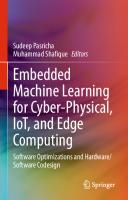Mainframe System z Computing: Hardware, Software und Anwendungen 9783111015521, 9783111015224
Mainframes are increasingly coming to the fore again as part of server consolidation measures and cloud computing. Typic
331 52 367MB
German Pages 551 [552] Year 2023
Vorwort
Danksagung
Inhaltsverzeichnis
1 Einführung
2 z-Hardware Architektur
3 Arbeit des Nutzers am IBM Mainframe
4 Datenbanksysteme unter z/OS
5 Hinweise zur Fehlersuche
6 Transaktionsverarbeitung
7 Customer Information Control System (CICS)
8 WebSphere MQ
9 Cloud-Computing
10 Bare Metal-Server
11 Abschließende Bemerkungen
Literatur
Acronyme
Stichwortindex
Recommend Papers

- Author / Uploaded
- Paul Herrmann
File loading please wait...
Citation preview
Paul Herrmann Mainframe System z Computing
Weitere empfehlenswerte Titel Elektronik für Informatiker. Von den Grundlagen bis zur Mikrocontroller-Applikation Manfred Rost, Sandro Wefel, ISBN ----, e-ISBN (PDF) ----
Rechnerarchitektur. Einführung in den Aufbau moderner Computer Roland Hellmann, ISBN ----, e-ISBN (PDF) ----
Eingebettete Systeme. Entwurf, Synthese und Edge AI Oliver Bringmann, Walter Lange, Martin Bogdan, ISBN ----, e-ISBN (PDF) ----
Diskrete Mathematik. Grundlage der Informatik Walter Hower, ISBN ----, e-ISBN (PDF) ----
Analog Computing Bernd Ulmann, ISBN ----, e-ISBN (PDF) ----
Paul Herrmann
Mainframe System z Computing Hardware, Software und Anwendungen 2. Auflage
Autor Dr. rer. nat. Paul Herrmann Universität Leipzig Institut für Mathematik und Informatik Augustusplatz 10 04109 Leipzig Deutschland [email protected] Der Verlag hat für die Wiedergabe aller in diesem Buch enthaltenen Informationen mit den Autoren große Mühe darauf verwandt, diese Angaben genau entsprechend dem Wissensstand bei Fertigstellung des Werkes abzudrucken. Trotz sorgfältiger Manuskriptherstellung und Korrektur des Satzes können Fehler nicht ganz ausgeschlossen werden. Autoren und Verlag übernehmen infolgedessen keine Verantwortung und keine daraus folgende oder sonstige Haftung, die auf irgendeine Art aus der Benutzung der in dem Werk enthaltenen Informationen oder Teilen davon entsteht. Die Wiedergabe der Gebrauchsnamen, Handelsnamen, Warenbezeichnungen und dergleichen in diesem Buch berechtigt nicht zu der Annahme, dass solche Namen ohne weiteres von jedermann benutzt werden dürfen. Vielmehr handelt es sich häufig um gesetzlich geschützte, eingetragene Warenzeichen, auch wenn sie nicht eigens als solche gekennzeichnet sind.
ISBN 978-3-11-101522-4 e-ISBN (PDF) 978-3-11-101552-1 e-ISBN (EPUB) 978-3-11-101596-5 Library of Congress Control Number: 2023932789 Bibliografische Information der Deutschen Nationalbibliothek Die Deutsche Nationalbibliothek verzeichnet diese Publikation in der Deutschen Nationalbibliographie; detaillierte bibliografische Daten sind im Internet über http://dnb.dnb.de abrufbar. © 2023 Walter de Gruyter GmbH, Berlin/Boston Einbandabbildung: imaginima/E+/Getty Images Satz: Integra Software Services Pvt. Ltd. Druck und Bindung: CPI books GmbH, Leck www.degruyter.com
Vorwort Es ist nicht genug zu wissen, man muss auch anwenden; es ist nicht genug zu wollen, man muss auch tun. J.W. von Goethe: Wilhelm Meisters Wanderjahre
In der Informatik sind einige Fachleute der Meinung, dass das Mainframe Computing seine bedeutende Zeit überschritten hat. In den letzten 10 Jahren ist die MainframeAusbildung weiter eingeschränkt worden, d. h. Vorlesungen für interessierte Studenten an deutschen Universitäten und Fachhochschulen existieren teilweise nur noch online im e-Learning. Das betrifft auch die dazu gehörigen praktischen Übungen. Diese Entwicklung widerspricht insgesamt dem Bedarf von GrossrechnerFachpersonal in mittleren und grossen Unternehmen. In diesem Bereich ist das Problem dadurch gewachsen, dass Mitarbeiter in den Ruhestand gewechselt sind und nicht mehr zur Verfügung stehen. In dem Buch „Einführung in z/OS und OS/390“ wurde bereits zu diesem Thema Stellung bezogen. Der Ist-Zustand von Mainframe-Fachpersonal auf dem IT-Arbeitsmarkt ist weiter geschrumpft. Die Universität Leipzig zusammen mit dem Institut für Informatik der Universität Tübingen hat in der Vergangenheit versucht, diesen Prozess aufzuhalten. Es wurden Vorlesungen in Leipzig, Tübingen, Frankfurt (Frankfurt School of Finance & Management) zum Thema „Mainframe Server“ gehalten in der Hoffnung, Studenten und Interessenten in das Mainframe Computing einzuführen. Die Universität Leipzig verfügt seit Juni 2020 über einen IBM zEC12 Server, auf dem im e-learningLehrbetrieb die interessierten Studenten praktische Erfahrungen erhalten können. Das vorliegende Lehrbuch „Mainframe System z Computing“ enthält wesentliche Änderungen gegenüber der 1. Auflage des Buches. Dazu zählen vordergründig Kapitel zur Hardware aktueller IBM System z-Server (z12, z15, z16). Es gibt insbesondere praktische Erkenntnisse und Erfahrungen zu den Themen DB2, IMS, CICS, WebSphere MQ, SMF und z/OS Connect EE sowie IBM Cloud. Das betrifft z. T. Nutzer mit normalen und auch solche mit Administrator- Rechten. Im Anhang befindet sich ein umfangreiches Verzeichnis der im z/OS-Bereich verwendeten Abkürzungen. Zusätzlich wird Interessenten ein Dienst angeboten, mit dem ohne zusätzlichem administrativen Aufwand einfache Übungsaufgaben auf dem zEC12Server bearbeitet werden können.
https://doi.org/10.1515/9783111015521-202
Danksagung Mein Dank gilt vorrangig dem gesamten Management des IBM-Entwicklungslabors in Böblingen, den Herren E. Fichter, G. Fehrenbach und D. Wittkopp. Ihnen ist es zu verdanken, dass der z12-Server schnell und zuverlässig der Universität Leipzig zur Verfügung gestellt und professionell im August 2020 in Betrieb genommen werden konnte. Herrn J.Rauch, Herrn S. Wind und Herrn M. Henkel danken wir für ihr Engagement bei der Installation des z12-Rechners in Leipzig und die Unterstützung besonders in der Anfangsphase des Serverbetriebs. Viele weitere Mitarbeiter der Firma IBM haben unbürokratisch geholfen, besonders Herr S. Krause G. Pillen, Herr N. Janzen, Herr C. Noll und Herr R. Trauner sowie Frau A. Heftberger und N. Reimer. Herr W. Greis hat wesentlichen Anteil an der Umsetzung der z12 von iSYSTEMS zur Informatik der Universität Leipzig. Herr Greis ist Vorsitzender der European Mainframe Academy (EMA) und hat großes Interesse an der Nutzung eines Mainframes für Studenten und Interessenten weltweit. Dafür unser besonderer Dank. Herrn M. Störchle gilt in diesem Zusammenhang besonderer Dank für seine jederzeit hilfreiche Unterstützung bei theoretischen Problemen zur System z Hard- und Software. Herr Prof. W. Rosenstiel ist unser Partner an der Universität Tübingen; er war in vielfacher Hinsicht beteiligt. Ich möchte seine Unterstützung besonders hervorheben. Herrn E. Breitenfeldt in Dortmund möchte ich für seine Hilfe bei der Implementierung von RACF und der Lösung anderer Probleme besonders danken. Er stand uns jederzeit mit Rat und Tat zur Verfügung. Mein besonderer Dank gilt Karin Wenzel. Sie hat mir die nötige Motivation und Hilfe beim Verfassen tieferer Erkenntnisse.gegeben. Der Firma DN-Computing in Erstein (France, http://www.dn-computing.com) danke ich für die Bereitstellung der Freeware-Version des Terminal-Emulators Quick3270. Dem Leiter des Leipziger Universitäts-Rechenzentrums, Herrn Dieter Lehmann, sage ich Dank für die großzügige Bereitstellung eines geeigneten Rechnerraumes für die zEC12-Maschine im Neubau der Universität Leipzig am Augustusplatz. Ganz besonderer Dank gilt dem Verlag Walter De Gruyter Oldenbourg, insbesondere Frau A. Sperlich und Frau Skambraks, für die gute und fruchtbare Zusammenarbeit. Herr Sebastian Höhme hat sehr wichtige und jederzeit hilfreiche Unterstützung geleistet und das gesamte Skript der 1. und auch der 2. Auflage dieses Lehrbuches kompetent und zuverlässig verwaltet. Die erfolgreichen Ergebnisse seiner BachelorArbeit [SH] sind in das Buch integriert worden. Für seine Bemühungen gilt ihm Dank und Anerkennung. Leipzig, Februar 2023 Paul Herrmann
https://doi.org/10.1515/9783111015521-203
Inhaltsverzeichnis Vorwort Danksagung 1 1.1 1.2 1.3
V VII
Einführung 1 Motivation 1 z-System 2 Technologische Führungsposition
4
2 z-Hardware Architektur 7 2.1 Einführung 7 2.2 z/Architektur 7 2.3 System z-Technologie 7 2.3.1 Hardware-Technologie 7 2.3.2 z196 (zEnterprise) 8 2.3.2.1 zEC12 8 2.3.2.2 A-Frame 9 2.3.2.3 Z-Frame 10 2.3.2.4 Book-Konzept 10 2.3.2.5 Multiple Chip Module (MCM) 12 2.3.2.6 Processor Unit (PU) und Storage Control Chip (SC) 13 2.3.2.7 PU-Chip 14 2.3.2.8 Processor Unit (Core) 15 2.3.2.9 PU-Nutzung 16 2.3.2.10 Storage Control (SC) Chip 17 2.3.2.11 Cache Level-Struktur 18 2.3.2.12 Memory 19 2.3.2.13 z15 21 2.3.2.14 Frames 23 2.3.2.15 CPC-Drawer 23 2.3.2.16 Die Struktur der Verbindung von CPC-Drawern 27 2.3.2.17 Der Oszillator 28 2.3.2.18 Die Kontrolle des Systems (system control) 30 2.3.2.19 Die Leistungsversorgung des CPC-Drawers 31 2.3.2.20 Einzelne Chip Module (Single Chip Modules „SCM“) 31 2.3.2.21 Prozessor Unit 32 2.3.3 Prozessor Unit (Core) 33 2.3.3.1 PU-Charakterisierung (Anpassung an eigene, spezifische, Nutzung) 35 2.3.3.2 System Controller Chip 36
X
2.3.3.3 2.3.3.4 2.3.3.5 2.4 2.4.1 2.4.1.1 2.4.1.2 2.4.1.3 2.4.1.4 2.4.1.5 2.4.1.6 2.4.1.7 2.4.1.8 2.4.1.8.1 2.4.2 2.4.2.1 2.4.2.2 2.4.2.3 2.4.2.4
Inhaltsverzeichnis
Cache Level Struktur 37 z16 37 I/O Kanal-Struktur 46 Überblick über die Betriebssysteme auf System z z/OS 50 Übersicht 50 TSO-Subsystem (Time Sharing Option) 53 Stapelverarbeitung 57 Job Entry Subsystem (JES) 59 z/OS Communications Server 61 Übersicht 62 Ablauf einer Überprüfung 63 Unternehmensweite Sicherheit 66 Unix System Services (USS) 67 z/VM 73 Conversational Monitor System 74 Virtuelle Maschinen 78 Bausteine von z/VM 84 z/VM Control Program 85
48
3 3.1 3.2 3.3
Arbeit des Nutzers am IBM Mainframe 99 Nutzer Login 99 Verbindungsaufbau zum Mainframe 99 Verbindung zur LPAR des Mainframe mittels IBM Personal Communications (IBM PC) 100 3.4 Verbindungsaufbau mit Quick3270 (unter Windows) 101 3.5 Verbindungsaufbau mit x3270 (unter Linux) 103 3.5.1 Interactiv System Productivity Facility (ISPF) 105 3.6 Einloggen auf dem z/OS-Rechner 105 3.6.1 Benutzung der ISPF-Hilfe 108 3.6.2 Benutzung der Tasten F1 bis F12 111 3.6.2.1 Taste ISFP- Beschreibung der Funktionsweise des ISPF-Kommandos 112 3.6.3 Erstellen eines Datasets (Allocate) 116 3.6.4 Member in einem partitionierten Dataset anlegen und editieren 3.7 Arbeiten mit dem Data Set List Utitility 122 3.7.1 Eine Liste von Datasets anzeigen 123 3.7.2 Die existierenden Member eines Datasets anzeigen 125 3.7.3 Member zur Ansicht oder zur Modifikation öffnen 125 3.7.4 Member kopieren, verschieben und löschen 126
120
XI
Inhaltsverzeichnis
3.7.4.1 3.7.4.2 3.7.4.3 3.7.5 3.7.6 3.7.6.1 3.7.6.2 3.8 3.8.1
Kopieren 126 VERSCHIEBEN 129 Löschen 130 Die Eigenschaften von Datasets anzeigen Löschen und Komprimieren von Datasets Löschen 133 Komprimieren 134 Job Control Language (JCL) 136 Subsysteme zSystem 154
131 133
4 Datenbanksysteme unter z/OS 157 4.1 Einteilung der IBM Datenbanksysteme 157 4.2 Das relationale Datenbanksystem DB2 159 4.2.1 Structured Query Language 162 4.2.2 SPUFI und QMF 166 4.2.3 Beispiel: DB2 relationale Datenbank generieren und ausgelesen 4.2.3.1 Anlegen benötigter Datasets 169 4.2.3.2 Einloggen ins z/OS DB2 171 4.2.3.3 Einstellen des SubSystem IDentifiers (SSIDs) 171 4.2.3.4 Überblick über die vier vorzunehmenden Definitionen 174 4.2.3.5 Definition des Speicherplatzes für Datenbanken 175 4.2.3.6 Löschen von alten Objekten, um neue anlegen zu können 178 4.2.3.7 Anlegen einer Datenbank 181 4.2.3.8 Defininition von Tablespace für DB2-Tabellen 182 4.2.3.9 Erstellen der Tabelle 184 4.2.3.10 Datensätze in die Tabelle einfügen 185 4.2.3.11 Ansehen sämtlicher Datensätze der Tabelle 186 4.3 Das hierarchische Datenbanksystem IMS 189 4.3.1 Ein Überblick über den Aufbau von IMS 190 4.3.1.1 Datenbankverwaltungssystem IMS/DB 190 4.3.1.2 Transaktionsmanager IMS/TM 193 4.3.1.3 IMS Messages 194 4.3.1.4 IMS Transaktionsprogramme 195 4.3.2 Speicherung und Verwendung von Daten 196 4.3.3 Einrichten einer IMS-Datenbank, Zugriff und Transaktion 201 4.3.4 DBD-Statement 203 4.3.5 DATASET-Statement 205 4.3.6 SEGM-Statement 205 4.3.7 FIELD-Statement 206 4.3.8 PCB-Statement 209
168
XII
4.3.9 4.3.10 4.3.11 5 5.1 5.2 5.2.1 5.2.2 5.2.3 5.3 5.4 5.5 5.6 5.7 5.7.1
Inhaltsverzeichnis
SENSEG-Statement SENFLD-Statement PSBGEN-Statement
210 211 211
Hinweise zur Fehlersuche 229 Nutzung des SDSF 229 Wiederholung von Teilen des Beispiels 232 Erklärung nötiger Änderungen bzw. anderer Vorgehensweisen Wiederholte Ausführung des JCL-Skripts DEFCLUST: 233 Wiederholte Ausführung des JCL-Skripts RECENTRY 234 Die IMS Open Database 235 Vorbereitungen unter z/OS 237 Vorbereitungen unter dem lokalen Betriebssystem 247 Entwicklung des Personalkostenprogramms 252 Anhang 1: Lösungen für die Aufgaben im Tutorial 266 Programmerweiterung um die Errechnung der Personalkosten
6 Transaktionsverarbeitung 269 6.1 Zwei-Tier- und Drei-Tier-Konfiguration 269 6.2 Transaktionen 272 6.2.1 Definition 272 6.2.2 ACID-Eigenschaften 273 6.3 Stored Procedures 275 6.3.1 Arbeitsweise 275 6.3.2 Implementierung von Stored Procedures 278 6.4 Beispiel IMS Transaktion 280 6.4.1 Vorbereitungen unter z/OS 280 6.4.2 Vorbereitungen unter dem lokalen Betriebssystem 282 6.4.3 Entwicklung der Transaktionsanwendung 284 6.4.4 Upload und Einrichtung der Transaktionsanwendung 295 6.4.5 Entwicklung des Clients 300 6.4.6 Aufruf der Transaktion durch Ausführung des Clients 308 6.4.7 Anhang 1: Lösungen für die Aufgaben im Tutorial 311 6.4.7.1 Erstellung des PSBs PRAKxxxT und Durchführung der Generierung 311 6.4.8 Anhang 2: Fehlersuche auf Client-Seite und auf dem Mainframe 6.5 Transaktionsmonitor 320 6.5.1 TP-Monitor versus Stored Procedure 320 6.5.2 Aufbau eines TP-Monitors 321 6.5.3 TP-Monitor-Funktionen 324
232
266
313
Inhaltsverzeichnis
6.5.3.1 6.5.3.2 6.5.3.3 6.5.3.4
Backward Recovery 324 Flat Transaction 325 Logical Unit of Work 326 Two-Phase Commit-Protokoll
329
7 Customer Information Control System (CICS) 331 7.1 Übersicht über IBM Transaktionsmonitore 331 7.1.1 CICS-Transaktions-Monitor 331 7.1.2 Transaction Processing Facility 332 7.2 CICS-Programmierung 332 7.3 CICS-Struktur 334 7.3.1 Übersicht 334 7.3.2 Aufbau einer CICS-Transaktion 336 7.3.3 Interne Struktur des CICS-Subsystems 339 7.3.4 CICS Interprocess Communication (IPC) 341 7.3.4.1 Transaction Routing 342 7.3.4.2 Function Shipping 342 7.3.4.3 Distributed Program Link 342 7.4 BMS und das 3270-Übertragungsprotokoll 344 7.4.1 Problemstellung 344 7.4.2 Das 3270-Protokoll 345 7.4.3 Basic Mapping Support 348 7.4.3.1 DFHMDF 351 7.4.3.2 DFHMDI 352 7.4.3.3 DFHMSD 353 7.5 Präsentations-Logik 354 7.5.1 Business- und Präsentations-Logik 354 7.6 CICS Internal Transactions 354 7.6.1 CICS Ressource Definition 356 7.6.1.1 CICS System Definition File 357 7.6.2 CEDA 357 7.6.2.1 Erzeugen von Groups und Lists 357 7.6.2.2 Management von Resource-Definitionen 358 7.6.2.3 Installation von Resource-Definitionen 360 7.6.2.4 CEDA DEFINE Panel 361 7.6.2.5 Attribute und Werte 363 7.6.2.6 Messages 363 363 7.6.2.7 CEDA DISPLAY GROUP(✶) Panel 7.6.2.8 CEDA VIEW Panel 364 7.6.2.9 CEDA ALTER Panel 366 7.6.2.10 Weitere CEDA Kommandos 366 7.6.2.11 Entfernen der Ressource-Definitionen vom CSD File
366
XIII
XIV
7.6.2.12 7.6.2.13 7.6.2.14 7.7 7.7.1 7.7.2 7.8 7.8.1 7.8.1.1 7.8.2 7.8.2.1
Inhaltsverzeichnis
Verwendung von generischen Namen unter CEDA 366 Benutzung des EIB für CICS-Anwendungsprogrammierer Klassifizierung der CICS-Befehle 368 CICS Interoperabilität 368 Zugriffsmöglichkeiten auf CICS 370 CICS Transaction Gateway 371 Übungsbeispiels CICS 373 Vorschau 373 “CEDA INSTALL GROUP(PRAKT20)” 375 Anwendungsbeispiel einschließlich der Aufgaben 375 Anhang 398
8 WebSphere MQ 407 8.1 Einführung 407 8.2 Messaging und Queueing 408 8.2.1 Messages 410 8.2.2 Message-Segmentierung und -Gruppierung 410 8.2.3 Distribution List 411 8.2.4 Message-Typen 411 8.2.5 Persistente und nicht-persistente Messages 411 8.2.6 Message Descriptor 412 8.3 Queue-Manager 413 8.3.1 Queue-Manager-Cluster 415 8.3.2 Queue-Manager-Objekte 418 8.3.2.1 Queues 418 8.3.2.2 Channels 418 8.3.2.3 Prozess-Definitionen 419 8.4 Message-Queues 419 8.4.1 Queue-Arten 419 8.4.1.1 Lokale Queue 420 8.4.1.2 Cluster-Queue 420 8.4.1.3 Remote-Queue 420 8.4.1.4 Transmission-Queue 420 8.4.1.5 Dynamic Queue 421 8.4.1.6 Alias-Queue 421 8.4.1.7 Generieren eines Queue-Managers 421 8.4.2 Events 422 8.5 Manipulation von Queue-Manager-Objekten 423 8.6 Klienten und Server 424 8.7 WebSphere MQ-Architektur 426 8.8 Kommunikation zwischen Queue-Managern 427 8.8.1 Definition der Verbindung zwischen zwei Systemen
428
367
Inhaltsverzeichnis
8.8.2 8.8.3 8.9 8.10 8.10.1 8.10.2 8.10.3 8.10.4 8.10.5 8.11 8.12 8.13 8.13.1 8.14 8.14.1 8.14.2 8.14.2.1 8.14.3 8.15 8.16 8.16.1 8.16.1.1 8.16.2 8.16.3 8.16.4 8.16.5 8.17 8.17.1
Manueller Kommunikations-Start 429 Automatischer Kommunikations-Start 430 Triggern von Applikationen 432 Kommunikation zwischen Klient und Server 434 Arbeit einer Client/Server-Verbindung 435 Senden eines Client-Requests 436 Empfang des Requests durch den Server 437 Sender einer Server-Antwort 437 Empfang der Antwort durch den Klienten 438 Das Message Queuing Interface (MQI) 438 WebSphere Code-Fragment 440 WebSphere MQ WWW-Interface-Nutzung 442 WebSphere MQ Internet Gateway 442 Übungsbeispiel Message Queues 442 Message 443 Queue Manager 444 Queue 444 Anwender-Programme 445 z/OS Connect EE 457 Sicherheitsansprüche an API’s 467 Security Tokens 468 z/OS Connect Security 469 Authentifizierung 472 Security Betrachtung und Überblick 478 TLS Verschlüsselung mit z/OS Connect EE 480 z/OS Connect Hochverfügbarkeit 482 Übung z/OS Connect EE 483 Erstellung einer API mit z/OS Connect 487
9 Cloud-Computing 495 9.1 Erklärung 495 9.2 Die Servicemodelle des Cloud Computing 496 9.2.1 Mögliche Services einer Public Cloud 496 9.2.1.1 Infrastructure-as-a-Service (IaaS): Individuelle Gestaltung virtueller Computer-Cluster 497 9.2.1.2 Platform-as-a-Service (PaaS) 497 9.2.1.3 Software-as-a-Service (SaaS) 497 10 10.1 10.2 10.2.1
Bare Metal-Server 499 Was ist ein Bare-Metal-Server? 499 Merkmale von Bare-Metal-Servern 500 Vor und Nachteile des Bare-Metal-Servers
501
XV
XVI
Inhaltsverzeichnis
10.3 10.3.1 10.3.2 10.3.3 10.3.4 10.3.5 10.4 10.4.1 10.4.2 11
Cloud-Markt Entwicklungs-Tendenz 502 Hybride und Multi-Cloud im Kommen 503 Edge Computing nimmt Fahrt auf 504 Roboter im Anmarsch 504 Blockchain sichert Transaktionen 505 Künstliche Intelligenz 505 IBM MQ on Cloud 508 Nutzeranwendung 1 510 Nutzeranwendung 2 516 Abschließende Bemerkungen
Literatur Acronyme
525 527
Stichwortindex
535
523
1 Einführung 1.1 Motivation Client/Server Server bestimmen momentan maßgeblich unser Internet-Computing. Dabei spielt die Cloud eine übergeordnete Rolle. Server sind in unterschiedlichen Größenordnungen verfügbar. Kleine Server werden häufig auf der Basis von Intels x86Architektur und eines Windows-Betriebssystems realisiert. Auf den meisten größeren Servern werden Unix-Betriebssysteme eingesetzt. Dabei findet auf der HardwareSeite neben der x86-Architektur vor allem die IBM Power-Architektur Anwendung. In den Rechenzentren großer Unternehmen, vor allem bei Banken und Versicherungen, dominieren meist Mainframes, basierend auf IBM z/Architekturen. IBM ist mit großem Abstand Marktführer im Mainframe-Bereich. Schätzungsweise 85–90% des Marktes werden von IBM beherrscht [1]. Ansonsten spielen vor allem Unisys mit den ClearPath Mainframes, Fujitsu mit der BS2000/OSD-Serie, HP mit den Integrity NonStop Servern und Bull mit der Novascale-Serie eine Rolle. Historisch bedingt sind unter anderem auch noch Systeme weiterer Firmen wie Hitachi im Einsatz. Im Gegensatz zu IBM setzen Unisys, Fujitsu, HP und Bull vor allem aus Kostengründen in ihren Mainframes Intel Xeon und Itanium Prozessoren ein. IBM bezeichnet seine Hardware als System z. Die Vorgänger dieser Rechner waren die so genannten S/390-Systeme [68]. Derzeitige System z-Implementierungen werden als zEnterprise Edition (EE) bezeichnet. Als Betriebssystem wird meist z/OS Version 2.1/2.2 eingesetzt. System z und z/OS weisen gegenüber S/390-Rechnern und OS/390 eine 64 Bit-Unterstützung auf. Die Weiterentwicklung auf eine 64 Bit-Architektur ist in einigen Bereichen wie zum Beispiel in der Speicherverwaltung und bei DatenbankAnwendungen ein sehr wichtiger Aspekt. Zur Vereinheitlichung werden ausschließlich die aktuellen Bezeichnungen System z für die Hardware und z/OS für das Betriebssystem verwendet [74]. In vielen Fällen ist das Erläuterte jedoch ebenso für die ältere S/390-Architektur und OS/390 gültig. z/VSE (Virtual Storage Extended) ist ein weiteres Betriebssystem für IBM-MainframeComputer. Die Entwicklung findet hauptsächlich in Deutschland bei der IBM Deutschland Research & Development GmbH statt. Es ist nicht so weit verbreitet wie z/OS, es ist aber schlanker und schneller als z/OS und wird meist auf kleineren Systemen verwendet. z/VSE ist der Nachfolger von VSE/ESA, VSE/SP, DOS/VSE, DOS/VS und DOS/360. Die Wurzeln von z/VSE liegen also in den 1960er Jahren und dem System/360 [29]. Die neuste Version von z/VSE Release 6.2 ist seit 1. Dezember auf dem Markt verfügbar.Die Schnittstelle für Batch-Prozesse ist JCL (Job Control Language). Ebenso gibt es eine Schnittstelle für z/VSE-Konsole-Operatoren. CICS ist eines der am weitesten verbreiteten Transaktions-Monitore und ist sehr verbreitet bei z/VSE-Kunden. CICS unterstützt heute auch neueste Innovationen wie z. B. Web-Services. Mit z/VSE V6.1 wurde eine neue CICS Version eingeführt. DB2 ist auch für z/VSE verfügbar. https://doi.org/10.1515/9783111015521-001
2
1 Einführung
z/VSE unterstützt ebenso wie z/OS traditionelle 3270-Terminals als Benutzerschnittstelle. Die meisten Kunden haben aber inzwischen damit begonnen, Zugriffe mittels Webbrowser zu ihren Anwendungen zu realisieren. Die TCP/IP-Implementierung ist aus historischen Gründen ein separat zu bezahlendes Produkt und wird in zwei verschiedenen Versionen von zwei Softwareherstellern angeboten. Die meisten Kunden verwenden heute TCP/IP.
1.2 z-System Großrechnern hängt noch immer das Image veralteter Technologie an. Es wird dabei die Renaissance ignoriert, die in den vergangenen Jahren stattgefunden hat. Zahlreiche Neuentwicklungen der Firma IBM haben dazu geführt, dass besonders Rechner der z/Architektur [44] eine technologische Spitzenposition einnehmen. Dies gilt sowohl für die Hardware als auch für das z/OS-Betriebssystem und seine Subsysteme. System z-Rechner spielen nach wie vor eine wichtige Rolle als Internet-Server. Von den weltweit größten 2000 Unternehmen setzen weit über 90 % einen System z-Rechner als ihren zentralen Server ein. Der Rest verteilt sich auf Unix-Cluster der Firmen HP, IBM und Sun, Fujitsu BS2000/OSD-Rechner sowie einige Spezialanbieter. Genauso wie im Privatbereich der PC dominiert, kann man davon ausgehen, dass ab einer gewissen Unternehmensgröße der zentrale Server als z/OS-Rechner implementiert wird. Etwa 2/3 aller weltweit relevanten wirtschaftlichen Daten werden im EBCDICFormat auf Rechnern der z/Architektur gespeichert. 60 % aller vom Web aufrufbaren, wirtschaftlich relevanten Daten befinden sich auf Mainframes [2]. Es dominieren Datenbanken wie DB2, IMS, Adabas, Oracle und VSAM. Führende Beratungsfirmen wie Gartner, Metagroup und IDC bescheinigen den System z-Rechnern eine Spitzenposition in Bezug auf Zuverlässigkeit, Verfügbarkeit, Skalierbarkeit. Ein-/Ausgabe-Datenraten- und Rechenleistung in kommerziellen Anwendungen sind in diesem Buch sinnvoll. Als Beispiel ist eine Analyse der Gartner Group wiedergegeben (siehe Abbildung 1.1). Die Bewertung für die einzelnen Eigenschaften erfolgte über eine Punkteskala von 1–15, wobei 1 das schlechteste und 15 das beste Ergebnis darstellt. Kommerzielle Anwendungen auf Großrechnern sind durch ihre Zuverlässigkeit gekennzeichnet. Nicht selten besteht der Code bis zu 90 % aus (erprobten) RecoveryRoutinen. Es wird geschätzt, dass etwa 10 Millionen Mannjahre in die Entwicklung von unternehmenskritischen z/OS-Anwendungen investiert wurden. Das bedeutet eine Investition von etwa einer Billion US-Dollar in z/OS-Anwendungssoftware. Die so entstandenen Anwendungen laufen zuverlässig und problemlos. Es existieren weder die Motivation noch die finanziellen Mittel und das erforderliche Personal, um diese Anwendungen auf
3
1.2 z-System
IBM
SUN
HP
Compaq
Compaq
S/390
Exxxx
9000
Alpha
Proliant
OS/390
Solaris
HPUX
True64
NT4.0
System Performance
15
15
15
12
6
Clustering Performance
5
2
2
3
1
Single System Availability
15
9
9
9
3
Multiple Systems Availability
15
9
12
12
3
Workload Management
15
6
9
6
3
Partitioning
10
6
2
2
2
Systems Management
10
6
8
6
6
Totals
85
53
57
50
24
Abbildung 1.1: OLTP/DB Evaluation Model, Technology Comparision (Gartner Group6).
eine „moderne“ Sprachumgebung umzustellen. Im Zusammenhang mit der Jahr-2000Umstellung bestand die Gelegenheit, die „Altlasten“ durch „moderne“ Hard- und Softwarestrukturen zu ersetzen. Hiervon wurde jedoch nur selten Gebrauch gemacht [3, 4]. Die Wartung und ständige Anpassung an sich ändernde Unternehmensbelange stellen einen erheblichen Kostenfaktor für die Unternehmen dar. Dabei stellt sich heraus, dass Wartungskosten für COBOL-Programme deutlich niedriger liegen als für C++-Programme. Die Jahr-2000-Umstellungs-Kosten pro Function Point betrugen im Durchschnitt für alle Sprachen 45 $; für Cobol-Programme lagen sie 28 $ [4]. Es werden deshalb auch sehr viele neue Anwendungen in COBOL geschrieben. Daneben hat Java eine wachsende Bedeutung im Großrechnerbereich erlangt. Die existierende Menge an COBOL-Programmen besteht aus etwa 180 Milliarden Code-Zeilen mit einer jährlichen Zuwachsrate von 5 Milliarden Code-Zeilen [3]. Nach [5] sind derzeitig 200 Milliarden Zeilen CICS-Code in Benutzung. Ab einer gewissen Anzahl angeschlossener Bildschirmarbeitsplätze sind für einen z/OS-Cluster die Kosten pro Benutzer deutlich geringer als bei einem Unix-Cluster. Mit wachsender Größe der Installation wächst dieser Kostenvorteil zugunsten von z/OS. Die Kosten setzen sich nicht nur aus denen für Hard- und Software zusammen. Besonders die Kosten für die Administration und die Wartung sind günstiger [6]. Bei einer Anfrage an den DV-Verantwortlichen einer deutschen Großbank, wann er seine z/OS-Anwendungen durch eine „moderne“ Technologie zu ersetzen gedenke, antwortete dieser, er glaube nicht, dass dies in den nächsten 50 Jahren geschehen werde.
4
1 Einführung
1.3 Technologische Führungsposition Die z/Architektur ist historisch-technologisch in Jahrzehnten gewachsen und hat Wurzeln, die bis in das Jahr 1964 zurückreichen. Während dieser Zeit wurde eine sehr gute Rückwärtskompatibilität bewahrt. Diese Wurzeln führten zu der weit verbreiteten Meinung, dass die System z Hard- und Software-Technologie veraltet sei und über kurz oder lang aussterben würde. Die führende Marktposition der System z-Rechner im kommerziellen Großrechnerbereich ist vor allem auf Hardware- und Software-Technologie-Eigenschaften zurückzuführen, über die andere Rechner (noch) nicht verfügen. Auch in der Vergangenheit war System z gegenüber den Mitbewerbern technologisch immer um einiges voraus [46]. Beispiele für führende technologische Eigenschaften sind: – Die sehr tragfähige z/Architektur, die heutigen Anforderungen gerecht wird und auf der dennoch auch Jahrzehnte alte Software noch problemlos läuft – Fortschrittliche Hardware-Technologien, vor allem in der Ein-/Ausgabe-Architektur – Das Parallel Sysplex-Konzept und die Skalierung mit Hilfe der Coupling Facility – Weitreichende Partitionierungs- und Virtualisierungsmöglichkeiten – Ein Goal-orientierter Workload-Manager – Sehr leistungsfähige Business-Software wie der CICS-Transaktionsmonitor, der WebSphere Web Application Server und die Message Queueing Software WebSphere MQ IBM ist seinerseits der umsatzstärkste Serverhersteller der Welt. Das US-amerikanische Unternehmen, das einst für seine PCs bekannt war, hat sich zu einem Zulieferer einiger der gefragtesten Mainframes der Welt entwickelt. Seine Premium-Serverprodukte werden häufig für Banken, Sicherheitssysteme, Casinos und andere Zweige in der Wirtschaft und Technik verwendet, die eine hohe Datenverarbeitungskapazität und Zuverlässigkeit erfordern. Bei Servern für Rechenzentren lag IBM 2019 mit einem weltweiten Anteil von 8,3% nach Angaben des Research-Anbieters IDC auf Platz drei hinter Dell und HP. Obwohl IBM bei Chips nicht direkt mit Intel konkurriert, hat sich IBM durch sein eigenes Design von der Masse abgehoben. Konkurrenten wie Dell, HP, Lenovo Group und Inspur verwenden Chips von Intel oder Advanced Micro Devices (AMD). Danny Kuo, Analyst bei International Data Corporation (IDC) vertritt die Meinung, dass IBM allgemein als der Rolls-Royces des Mainframe-Serversegments betrachtet wird. Das spiegelt sich auch in den Kosten wider. IBM-Mainframes können zwischen 300.000 und 1 Million bzw. 2 Millionen US-Dollar pro Set abrufen, während typische HP- und Dell-Optionen, die auf Intel-Chips basieren, rund 7.000 US-Dollar kosten. IBM hat inzwischen Interesse daran angemeldet, dass TSMC (Taiwan Semiconductor Manufacturing Company)-Chips für die nächste Server-Generation (z16) produziert, und folgt einem ähnlichen Schritt von AMD, das einen Anteil von 2% am Servermarkt
1.3 Technologische Führungsposition
5
hält. AMD gab am 6. 11.2017 bekannt, dass es die 7-nm-Technologie des taiwanesischen Unternehmens für seinen neuesten Serverprozessor übernehmen wird. Auch das scheint ein Versuch zu sein, Intel einige Geschäfte abzunehmen. In den folgenden Kapiteln werden die technologischen Merkmale der IBM z/Architektur und deren Implementierungen im Hinblick auf moderne Anwendungsbereiche behandelt und die oben erwähnten technologischen Eigenschaften näher betrachtet.
2 z-Hardware Architektur 2.1 Einführung Die Entwicklung der System z-Familie beginnt mit dem IBM z900 Server. Ohne auf die Historie einzugehen [s. „Einführung in z/OS und OS/390“], werden die z-HardwareArchitekturen der zEC12, z15, z16 etwas detaillierter beschrieben. Die Firma DEC ihre VAX-Architektur durch die Alpha-Architektur ab. In dem Vorwort des Alpha-Architektur-Handbuches wurde explizit darauf hingewiesen, dass man die gleichen Entwurfsprinzipien angewendet hatte, die von Amdahl, Blaauw und Brooks 1964 entwickelt wurden [7]. Die z/Architektur wird durch eine (sehr umfangreiche) Test-Suite definiert. Rechner, welche diese Test-Suite fehlerfrei abarbeiten, gelten als z-kompatibel. Alle Hersteller von z-kompatiblen Rechnern garantieren, dass ihre Maschinen in diesem Sinne kompatibel sind. Eine verbale Beschreibung der Architektureigenschaften ist in dem Dokument „Principles of Operation“ [8] enthalten. Dieses umfangreiche (1026 Seiten-) Dokument gilt als die Bibel der z/Architektur; es ist seit 1964 in immer wieder verbesserten Auflagen erschienen, in denen Erweiterungen der z/Architektur berücksichtigt wurden. Um die Präzision der Begriffe nicht zu gefährden, existiert trotz der Bedeutung der Dokumentation keine offizielle Übersetzung in andere Sprachen.
2.2 z/Architektur Bezüglich der Basis-Eigenschaften der z-Architektur, insbesondere zu 32-Bit- und 64Bit-Modus sowie zum Laden eines Registers, Speicherschutz sowie Ein/Ausgabe wird der interessierte Leser auf das Buch [9] verwiesen.
2.3 System z-Technologie 2.3.1 Hardware-Technologie Nach der Implementierung der IBM z10-Hardware im Jahr 2008 wurden die Server z114 und z196 entwickelt. Die Hardware hatte einige spezifische Veränderungen gegenüber der z10; die Unterschiede waren aber nicht gravierend. Die z114 stellt eine etwas eingeschränkte Hardware-Version zur z196 dar.
https://doi.org/10.1515/9783111015521-002
8
2 z-Hardware Architektur
2.3.2 z196 (zEnterprise) Der z196-Server liefert eine Möglichkeit für das Upgrade zum zEC12. Die Hardware des z196 ist in der 1. Auflage des Buches „Mainframe System z Computing“ beschrieben. Der zEC12 ist von besonderem Interesse: Er ist seit über zwei Jahren in der Informatik der Universität Leipzig im Betrieb und ist für alle Informatik-Studenten und Interessenten unter einigen Bedingungen zur Nutzung zugänglich. 2.3.2.1 zEC12 Mit dem zEC12 stellt die Firma IBM einen weiteren Server zur Auswahl, der nach der bisherigen erfolgreichen Entwicklungs-Strategie der Informatik in Leipzig zur Verfügung gestellt wurde. Letzterer kann aus unterschiedlichen vorangehenden ServerEntwicklungen hervorgehen. Als Ausgangs-Projekte stehen der z10 und der z196 mit bestimmten Funktions-Modellen zur Verfügung. Die möglichen zEC12 Upgrades zeigt die Abbildung 2.1. z196 zBX Model 002
zEC12 zBX Model 003
HA1
H66 H43
Concurrent Upgrade
H89
H20
z10 EC Abbildung 2.1: zEC12 Upgrades.
Der z12-Server hat zwei EIA-Frames, die beiden Frames sind miteinander verbunden und haben Plätze für einen Processor-Cage und eine Kombination der Peripheral Component Interconnect Express (PCIe), I/O-Funktionen sowie I/O-Rahmen. Alle Books, die in den Books und Kühlkomponenten der Distributed ConverterMenge (DCAs) enthalten sind, werden im Processor-Cage des Frame A untergebracht (siehe Abbildung 2.2). Im Frontteil des Frame A sind 4 Books installiert, im Z-Frame liegt die Luftkühlung des zEC12.
2.3 System z-Technologie
Overhead Power Cables (option)
9
Flexible Service Processor (FSP) controller cards
Internal Batteries (option)
Processor Books with Memory, HCAand PCIe-Fanout cards
Power Supplies
InfiniBand and PCle I/O Interconnects
Support Elements
N+1 Radiators
PCIe I/O drawers (maximum 5)
Optional FICON FQC
Abbildung 2.2: Frontansicht z12 mit CPC-Books, I/O-Funktionen, I/O-Cage,Luftkühlung.
2.3.2.2 A-Frame Das A-Frame enthält folgende Haupt-Komponenten: – 2 Interne Batterie-Funktionen (IBFs) für ständige Stromversorgung – 2 voll-redundante Radiator-Einheiten zur Kühlung der MCMs – Anstatt der Luftkühlung können auch Wasser-Kühlungs-Einheiten (WCUs) verwendet werden – Processor Cage, diese enthält bis zu 4 Books, die mit dem internen Wasserkühlungs-System verbunden sind – Abhängig von der Konfiguration können folgende I/O-Installationen benutzt werden. Eine Kombination von maximal 2 Drawers können im I/O-Cage untergebracht werden: – Bis zu 2 PCIe I/O-Drawers für die PCIe I/O-Funktion – Ein I/O-Drawer, der bis zu acht I/O-Funktionen installiert – Ein I/O-Cage, dieser kann 28 I/O Karten-Steckplätze realisieren – Air Moving Devices (AMDs), redundante Kühlung der Fanouts, Speicher und DCAs
10
2 z-Hardware Architektur
2.3.2.3 Z-Frame Die Haupt-Komponenten des Z-Frame von oben nach unten ergeben sich wie folgt: 2 optionale IBFs Stromversorgungs-Einheit: Die Zahl der BPAs hängt von der Konfiguration des zEC12 ab Support Element (SE) tray enthält 2 SEs 4 Drawers können eine Kombination von maximal 2 I/O-Drawers und bis zu 4 PCIe I/O-Drawer installieren – Der PCIe I/O Drawer wird für alle neuen Installationen verwendet, die über MES von der z196 oder z12BC Modell H13 zum zEC12 Modell H20 (Luft-gekühlt) erfolgen – Der I/O-Drawer selbst kann nur mit MES vom z10, z196, zBC12 Modell H13 zum zEC12 Modell H20 vorgenommen werden – Das I/O-Cage wird im Z-Frame nicht unterstützt
2.3.2.4 Book-Konzept Der Central Prozessor Complex (CPC) benutzt das Packungs-Design für seine Prozessoren, dazu gehören die Books. Ein Book enthält ein Multi Chip Modul (MCM), Hauptspeicher und Verbindungen zu I/O-Drawers und ein I/O-Cage sowie weitere CPCs. Die Books befinden sich im Processor Cage des A-Frame. Der zEC12 installiert 1–4 Books. In der Abbildung 2.3 ist ein Book mit seinen Komponenten dargestellt. Nachfolgende Komponenten enthält jedes Book: – Ein MCM mit 6 Kern- Mikroprozessor-Chips, diese verfügen über 27 oder 30 Prozessor-Einheiten (PUs) und Storage Control Chips mit 384 MByte im Level 4 Cache – Die Memory dual inline Memory-Module (DIMMs) sind in 30 Einschüben untergebracht und stellen 60 GByte-960 GByte physikalischen Speicherplatz zur Verfügung – Eine Kombination von maximal 8 Host Channel Adapter (HCA) oder PCIe FanoutKarten – 3 DCAs liefern die Stromversorgung für die Books. Die DCAs können parallel benutzt werden – 2 flexible Service-Processor (FSP9)-Karten kontrollieren das System Die logische Book-Struktur ist in Abbildung 2.4 dargestellt, sie zeigt auch die Verbindungen der Komponenten einschließlich PUs im MCM. Der Speicher ist über 3 Memory Control Einheiten (MCUs)mit dem MCM verbunden. GX0-GX7 sind die I/O Bus-Interfaces zu den HCAs. Diese haben ganze SpeicherPuffer, ein Maximum von 10 Gbits pro Bus-Richtung können übertragen werden mit Unterstützung von InfiniBand sowie PCIe. Die Prozessor Support Interfaces werden für die Kommunikation mit den FSP-Karten zur System-Steuerung verwendet. Die Fabric Book Connectivity (FBC) stellt die Punkt-zu-Punkt Verbindung zwischen den Books her.
2.3 System z-Technologie
Rear
Front
MCM @ 1800W internal system water cooled
16 DIMMs 100mm Hign
MC
M
FSP and I/O Fanout Cards
Memory
Memory
3 DCA Power Supplies
14 DM Ms 100mm High
Internal water loop Connectors
Abbildung 2.3: Book-Struktur mit Komponenten.
Mem2
Mem0
Mem1
MCU
MCU
PU
MCU
PU
PU
FBC
FBC SC
PSI
SC
PU
PU
GX Abbildung 2.4: Logische Book-Struktur.
PU
Logical Node
11
12
2 z-Hardware Architektur
Die Abbildung 2.5 zeigt die Punkt-zu-Punkt Topologie der Book-Kommunikation. Jedes Book kommuniziert direkt mit allen anderen Books im CPC.
FBC
Book
Book
FBC FBC
FBC FBC Book
Book
FBC
Abbildung 2.5: Kommunikation zwischen den Books.
Ein Processor Cage kann bis zu vier Books enthalten. In der Tabelle 2.1 wird die Zahl der Book-Installationen und der Plätze im Prozeesor Cage dargestellt. Tabelle 2.1: Zahl der Book-Installationen und der Position im Processor Cage. Book
Book
Book
Book
Book
Installation order Position in cage (LG)
Fourth
First
Third
Second
2.3.2.5 Multiple Chip Module (MCM) Das MCM [60] besteht aus Glas-Keramik-Substrat mit 103 Schichten und einer Größe von 96 ✶ 96 mm. Es enthält 8 Chips, die untereinander verbunden sind (siehe Abbildung 2.6). Davon sind 6 als PU-Chip und 2 als Storage Control (SC)-Chip installiert. Die Anzahl der Prozessoren im MCM liegt bei mehr als 23 Milliarden. 92 mm PU2
SC0
SC1
PU3
PU0
PU1
PU4 92 mm
PU5
Abbildung 2.6: zEC12 Multi-Chip-Module.
2.3 System z-Technologie
13
Das MCM ist ein Teil des Books, das sich im mittleren Bereich des System-Boards befindet und die Verbindungen der Books untereinander realisiert. Diese Konfiguration erlaubt ein Multi-Book-System und implementiert damit ein Symmetrisches Multiprozessor System.
2.3.2.6 Processor Unit (PU) und Storage Control Chip (SC) Die PU- und SC-Chips im MCM verwenden die CMOS 13S-Chip-Technologie. Letztere integriert eine State-of-the-Art Mikroprocessor-Technologie und basiert auf der Kupfer-Interconnetions sowie auf der Silicon-On-Insulator (SOI)-Techologie. Die Verbindungslinien haben eine Breite von 32 nm. Im MCM sind 4 elektrisch löschbare ROM (SEEPROM) vorhanden, die wieder beschrieben werden können: – Daten werden gespeichert ohne Stromversogung – Nutzung derselben Technologie – Verwendung für die Bewertung von Produktdaten im MCM und für EnergieInformation Zwei der Chips sind aktiv, die anderen beiden dienen der Redundanz. Die MCM-Struktur mit der PU- und der SC-Verteilung zeigt Abbildung 2.7
Abbildung 2.7: PU MCM-Struktur.
14
2 z-Hardware Architektur
2.3.2.7 PU-Chip Der zEC12 PU-Chip ist eine Weiterentwicklung des z196-Core-Designs. Er benutzt die CMOS 13S-Technologie, Out-of-Order Befehls-Verarbeitung, Higher Clock Frequenz und neu-entwickelte sowie größere Caches. Die Rechner-intensiven Workloads erreichen eine bessere Leistung durch Verbesserungen der benutzten Compiler und größere Caches. Jeder PU-Chip verfügt über maximal 6 aktive Kerne, die mit einer Frequenz von 5,5 GHz arbeiten, das bedeutet, dass die Zykluszeit kürzer ist als 0,18 ns. Es existieren 6 PUChips in jedem MCM. Die PU-Chips haben 3 verschiedene Versionen: 4, 5 und 6 aktive Kerne. Für die Modelle H20, H43, H66 und H89 werden im MCM in jedem Book 27 aktive Kerne pro MCM installiert. Diese Konfiguration bedeutet, dass die Modelle H20 27 Kerne, H43 54, H66 81 und H89 108 aktive Cores integrieren. Das Modell HA1 besitzt 30 aktive Kerne pro MCM, das heißt, dass es 120 Cores im Modell HA1existieren. Eine schematische Darstellung der PU-Chips zeigt die Abbildung 2.8
Abbildung 2.8: PU Chip-Diagramm.
Jeder PU-Chip verfügt über 2,75 Milliarden Transistoren. Alle 6 Kerne besitzt einen eigenen L1-Cache mit 64 KByte für Befehle und 96 KByte für Daten. Jeder Kern hat einen privaten L2-Cache mit 1 MByte Befehls- sowie 1 MByte Daten-Cache. Alle 6 Kerne haben auch einen L3-Cache mit 48 MByte. Diese 48 MByte können von allen Kernen im PU-Chip benutzt werden. Er hat 192 ✶ 512 KByte eDRAM-Makros, duale Adress- und duale Speicher-Pipe-Unterstützung, einen integrierten On-Chip Kohärenz-Manager, Cache und Cross-Bar Switch. Das L3-Directory filtert eine bestimmte
2.3 System z-Technologie
15
Menge des lokalen L4-Cache. Beide L3 und L4 können bis zu 160 Gbit/s Bandbreite zu jedem Kern parallel schreiben. Der L3-Cache verbindet die 6 Kerne, GX I/O-Busse und mehrere Memory-Controller (MCs) mit den Storage Control (SC)-Chips. Ein Coprocessor (CoP) ist verantwortlich für die Daten-Kompression und die Verschlüsselungs-Funktionen in jedem Kern. Die Kompressions-Einheit ist mit dem CP integriert und unterstützt die Verschlüsselungs-Funktion (CPACF), die von der Kombination (oder Sharing) der Puffer und Interfaces profitieren. Hilfe liefert auch die HighPerformance-Hardware für die Ver- und Entschlüsselung. 2.3.2.8 Processor Unit (Core) Jede Processor-Einheit (Kern) implementiert einen Superskalar-, Out-of-Order-Processor und besitzt 6 Ausführungs-Einheiten: – 2 Festpunkt (integer) – 2 Load/Store – 1 Binary Floating Point – 1 Decimal Floating Point Bis zu 3 Befehle pro Zyklus können dekodiert und bis zu 7 Befehle/Operationen pro Clock-Zyklus (< 0,18 ns) initialisiert werden. Die Befehls-Ausführung kann außerhalb der Programm-Reihenfolge erfolgen; das gleiche gilt für die Hauptspeicher-AdressGenerierung und den Hauptspeicher-Zugriff. Jeder Kern verfügt über eine spezielle Schaltung für die Anzeige der Ausführung und den Hauptspeicher-Zugriff zur Software. Nicht alle Befehle laufen direkt über die Hardware; das betrifft unterschiedliche komplexe Befehle. Einige laufen im Millicode, andere in mehreren Operationen, die dann von der Hardware übernommen werden. Folgende Funktions-Bereiche sind in jedem Kern enthalten: – Befehls-Sequenz-Einheit (ISU): Diese Einheit ermöglicht die Out-of-Order (OOO)Pipeline. Sie enthält alle Register-Namen, OOO-Befehls-Abhängigkeiten und behandelt den Befehls-Ressourcen-Überblick – Befehls-Fetching-Einheit (Vorhersage): Diese Einheit enthält den Befehls-Cache, die Branch Prediction Logik, die Befehls-Hol-Steuerung und die Puffer. Ihre relative Größe ist das Resultat des entwickelten Branch Prediction Designs – Befehls-Decodier-Einheit (IDU): Diese Einheit wird versorgt von den IFU-Puffer und ist verantwortlich für das Parsing und Decodieren aller z/Architecture Operation Codes – Load-Store-Einheit (LSU): Die LSU enthält den Daten-Cache. Sie übernimmt sämtliche Typen von Operanden-Zugriffen mit allen Längen, Modes und Formaten, die in der z/Architecture definiert sind – Translation-Einheit (XU): Die XU hat einen großen Translation Lookaside Buffer (TLB) sowie die dynamische Übersetzung der logischen zu den physikalischen Adressen
16
– – – –
–
2 z-Hardware Architektur
Festpunkt-Einheit (FXU): Diese behandelt die Festpunkt-Arithmetik Binary Floating Point-Einheit (BFU): Die BFU ist für alle Binary und Hexadecimal Floating Point und Festpunkt- Multiplikations-Operationen zuständig Decimal Floating Point-Einheit (DFU): Die DFU behandelt sowohl Floating Point und Decimal Festpunkt-Operationen als auch Festpunkt-Divisions-Operationen Recovery-Einheit (RU): Diese hat immer eine Kopie der gesamten System-Zustände mit allen Registern einschließlich Hardware-Fehler-Signalen und verwaltet die Hardware Recovery-Vorgänge Der integrierte CO-Processor (COP): Der CO-Prozessor ist verantwortlich für die Daten-Kompression und die Verschlüsselungs-Funktionen in allen Kernen
Das Kern-Layout ist in der Abbildung 2.9 dargestellt.
Abbildung 2.9: Core-Layout.
2.3.2.9 PU-Nutzung Jeder MCM besitzt PUs für die Benutzung durch den Client. Bestimmte PUs können generell für die Unterstützung des Operations-Systems eingesetzt werden, wie beispielsweise für das z/OS, z/VM und Linux. Sie können auch speziell für das Workload arbeiten wie Java, XML-Service, IPCec und DB2-Workloads oder als Coupling Facility Control Code.
2.3 System z-Technologie
17
Die maximale Anzahl der PUs hängt vom zEC12-Modell ab. Einige PUs werden vom System als Standard System Assist Processors (SAPs) verwendet und laufen als I/O-Prozessor. Standardmäßig gibt es 2 spare PUs pro System; sie sind für fehlerhafte PUs vorgesehen. Die restlichen PUs können vom Client eingesetzt werden. Eine zEC12 Modell-Darstellung integriert eine PU-Zahl, die für die Client-Nutzung in Frage kommt (siehe Tabelle 2.2). Tabelle 2.2: Zahl der PUs für unterschiedliche zEC12-Modelle. Model
H H H H HA
Books
Installed PUs
(×) (×) (×) (×) (×)
Standard SAPs
Minimum spare PUs
Maximum characterized PUs
Integrated firmware processor (IFP)
2.3.2.10 Storage Control (SC) Chip Im SC-Chip sind auch CMOS 13S mit 32nm SOI-Techologie mit 15 Schichten im Substrat installiert. Das Chip hat Abmessungen von 28,4 ✶ 23,9 mm, besitzt 3,3 Milliarden Transistoren und 2,1 Milliarden eDRAM-Zellen. Jeder MCM verfügt über 2 SC-Chips. Der L4-Cache in jedem SC-Chip hat 192 MByte Speicher, das sind gesamt 384 MByte L4-Cache anteilig pro Book. Die schematische Darstellung des SC-Chips zeigt die Abbildung 2.10 Den größten Anteil an der Fläche besetzt der L4-Controller und der L4-Cache (192 MByte). Letzterer besteht aus 4 Anteilen von 48 MByte mit 256 ✶ 1,5 MByte eDRAM. Der L4-Cache ist logisch in 16 -Adress-Bänke angelegt mit 24 Wege-Set. Der Controller des L4 befindet sich in einer einzelnen Pipeline mit mehreren Controllern, um 125 simultane Cache-Transaktionen pro Chip zu behandeln. Die L3-Caches des PU-Chips kommunizieren mit dem L4-Cache durch einen zusätzlichen SC-Chip mit unidirektionalen Richtungen. Der L3-Cache ist in 2 logische Teile getrennt. Jeder Teil hat 24 MByte Speicher und besteht aus 2 Bänken mit 12 MByte. Der L3 ist ein 12 Way Set, jede Bank verfügt über 4k Sets und die Cache Line Größe beträgt 256 Bytes. Das Bus/Clock-Verhältnis (2:1) zwischen dem L4-Cache und dem PU wird durch den Storage Controller des SC-Chip gesteuert. Der SC-Chip wirkt auch als L4 Cache Cross-Point Switch für L4-zu-L4 Übertragung zu 3 anderen Books mit 3 bidirektionalen Datenleitungen. Der integrierte SMP Fabric Transport und System Coherence Manager benutzt das L4-Directory, um den FilterVerkehr der anderen Books zu regeln. Dieser Prozess benutzt ein erweitertes Sychro-
18
2 z-Hardware Architektur
nous Fabric Protocol für die bessere Latenz der Cache-Verwaltung. Es existieren 2 Clock-Domänen, wobei die Clock-Funktion zwischen den beiden SC-Chips aufgeteilt ist.
L4 Cache (48 MB)
Fabric IOs
TOD Data BitClk Stack Repower
L4 Cache (48 MB)
L4 Controller
L4 Cache (48 MB)
Perv PLL Data Fabric BitIOs Stack Perv Perv
L4 Cache (48 MB)
Abbildung 2.10: SC Chip-Diagramm.
2.3.2.11 Cache Level-Struktur Der zEC12 implementiert eine 4 Cache Level-Struktur (siehe Abbildung 2.11). Jeder Kern besitzt seinen eigenen 160 KByte L1- Cache. Dieser ist in 96 KByte Daten Cache (D-Cache) und 64 KByte Befehls-Cache (I-Cache) aufgeteilt. Der L1-Cache ist entwickelt worden als ein Store-Through-Cache. Das bedeutet, dass ältere Daten weiter für das nächste Speicher-Level gesichert werden. Das nächste Level ist das private Cache-Level L2 in jedem Kern. Dieser Cache hat eine Größe von 2 MByte und ist aufgeteilt in 1 MByte Daten-Cache und 1 MByte Befehls-Cache. Der L2-Cache ist auch als Store-Through-Cache ausgebildet. Der L3-Cache ist auch auf dem PU-Chip untergebracht. Er ist von 6 Kernen zu erreichen und hat 48 MByte Speicher. Er ist als Store-In-Cache integriert. Die Cache-Level L2 und L3 sind im PU-Chip implementiert, um die Latenz zwischen dem Prozessor und dem großen Shared Cache L4 zu minimieren. Der L4 befindet sich in 2 SC-Chips. Jeder SC-Chip hat einen Speicher von 192 MByte, das sind 384 MByte L4-Cache zusammen. Letzterer kann von allen PUs im MCM benutzt werden. Der L4-Cache ist ein Store-In-Design.
2.3 System z-Technologie
19
PU Chip 6 Cores
PU Chip 6 Cores
PU Chip 6 Cores
PU Chip 6 Cores
PU Chip 6 Cores
PU Chip 6 Cores
L1 + + + + L1
L1 + + + + L1
L1 + + + + L1
L1 + + + + L1
L1 + + + + L1
L1 + + + + L1
2MB + + + + 2MB L2 L2
2MB + + + + 2MB L2 L2
2MB + + + + 2MB L2 L2
2MB + + + + 2MB L2 L2
2MB + + + + 2MB L2 L2
2MB + + + + 2MB L2 L2
48 MB eDRAM Inclusive L3
48 MB eDRAM Inclusive L3
48 MB eDRAM Inclusive L3
48 MB eDRAM Inclusive L3
48 MB eDRAM Inclusive L3
48 MB eDRAM Inclusive L3
+ Cache for cores 1 to 6 LRU Cast-Out CP Stores Data Fetch Return
384MB eDRAM Inclusive L4 2 SC Chips
Abbildung 2.11: Cache Level-Struktur.
2.3.2.12 Memory Der maximal physikalische Hauptspeicher ist von der Größe her relativ zur Anzahl der Books im System integriert. Jedes Book enthält bis zu 960 GByte physikalischen Speicher. Insgesamt können 3.840 Gbyte (3,75 TByte) Hauptspeicher pro System installiert werden. Ein zEC12 besitzt immer mehr Hauptspeicher als angegeben wird. Ein Teil des physikalisch installierten Hauptspeichers wird für das redundante Feld des unabhängigen Speicher-Designs (RAIM) benutzt. Diese Konfiguration erlaubt es, bis zu 768 GByte an verfügbaren Hauptspeicher pro Book und maximal 3.072 Gbyte (2 TByte) pro System zur Verfügung zu stellen. Die Tabelle 2.3 zeigt die minimale und maximale Hauptspeicher-Größe für jedes zEC12-Modell. Tabelle 2.3: z12 Hauptspeicher-Größen. Model H H H H HA
Number of books
Customer memory (GB)
– – – – –
20
2 z-Hardware Architektur
In Tabelle 2.4 sind die Hauptspeicher-Stufen mit dem zugehörigen Hauptspeicher dargestellt. Tabelle 2.4: Hauptspeicher-Stufen für den zEC12. Granularity (GB)
Customer memory (GB)
– – – – –
Das RAIM (Redundant Array of Independent Memory subsystem) -Design erfordert einen Memory-Kanal, dieser heißt RAS (siehe Abbildung 2.12).
Level 4 Cache 16B
16B
Key Cache
16B
16B
Key Cache
MCU 0
16B
Key Cache
MCU 1 2B
16B
MCU 2 2B
2B
DATA CHECK ECC RAIM Parity
Extra column provides RAIM function
Abbildung 2.12: RAIM DIMMs.
2.3 System z-Technologie
21
Die Daten-Parität der vier Daten-DIMMs wird in den installierten DIMMs für den 5. Speicher-Kanal gesichert. Ein Fehler in einer Speicher-Komponente kann angezeigt und dynamisch korrigiert werden. Dieses Design übernimmt das RAS des Memory Subsystem für ein anderes Level, in dem ein Fehler-tolerantes Design notwendig ist. Der IBM-Server zEC12 Modell 607 wurde Anfang August 2020 am Institut für Informatik der Universität Leipzig installiert und in Betrieb genommen. Der Austausch vom z114- zum z12-Server wurde ermöglicht durch den Verzicht des zEC12 von der Firma iSYSTEMS, die den Server ursprünglich von IBM erhalten hatte. Die Vorder- und Rückansicht der beiden Frames A und Z des z12 zeigt die Abbildung 2.13
Abbildung 2.13: zEC12 Modell 607.
Die Server-Daten der zEC12 an der Informatik der Universität Leipzig sind in Abbildung 2.14 beschrieben. 2.3.2.13 z15 Die z15-Architektur implementiert eine komfortable und sichere Infrastruktur und wurde im Jahr 2020 von IBM in Betrieb genommen. Sie verfügt über Hochverfügbarkeit, ausreichende Skalierbarkeit und extreme Sicherheit für jeden Nutzer. Aus der Abbildung 2.15 geht hervor, dass ein Upgrade von der z14 zur z15 nur mit entsprechenden Levels der z14 möglich ist. Als Beispiel für ein Upgrade soll das z15 T01-
22
2 z-Hardware Architektur
SW Model 607 MEM CUS: 128 GB CPs: 7 SAPs: 4 ICFs: 2 zllPs: 0 IFPs: 0 MSU 695 FC: 1021 STP Abbildung 2.14: zEC12 der Universität Leipzig.
Abbildung 2.15: z15 T01 Upgrades.
Modell betrachtet werden(Driver level 36). Die gleiche Bedingung gilt von einem Upgrade von der z13 zur z15 (level 27). Das z15 T01-System ist enthalten in einem 19-Zoll Rahmen und kann in einem, zwei, drei oder vier Frames konfiguriert werden. Die Anzahl der Frames hängt von den räumlichen Erfordernissen, der Prozessor- Anzahl und der Ein/Ausgabe-Kanäle ab. Ein Update von z14 M0x zur z15 ist nur bei einem Level von 36 möglich, dieses Upgrade ist nicht zu empfehlen. Bei dem Upgrade vom z13 (M/T 2964) zum z15 T01 gilt Ähnliches, das Driver Level muss 27 sein, das Upgrade vom z13 zum z15 T01 sollte auch nicht erfolgen.
2.3 System z-Technologie
– –
23
Diese angegebenen Prozesse werden nicht unterstützt: Downgrades innerhalb der z15-Modelle Upgrade vom z13s oder z14 ZR1 zu z15 T01-Systemen
2.3.2.14 Frames Das z15 T01-System-Modell ist in einer neuen Form entwickelt worden, das Konfigurations-Flexibiltät für Kunden-Anforderungen bietet. Die z15 T01 -Architektur befindet sich in einem 19-Zoll-Rahmen und kann mit einem, zwei, drei oder vier Frames konfiguriert werden. Das hängt von den Prozessor- und I/O-Erfordernissen ab. Für den z15 T01 existieren zwei verschiedene Stromversorgungs-Möglichkeiten: Bulk Power Assembly (BPA) und Intelligent Power Distribution Units (iPDU oder PDU). Die Frames sind mechanisch verbunden und arbeiten mit folgenden Komponenten: – Maximal 3 CPC-Drawer im Frame A – Bis zu 2 CPC-Drawer im Frame B (CPC-Drawer im Frame B sind bereits installiert) – Bis zu 12 PCIe I/O führen die I/O-Funktionen und speziell unterstützende Funktionen aus – Alle CPC-Drawer und PCIe I/O-Drawer besitzen redundante Stromversorgungen – Für BPA-Systeme gilt: Die Bulk Power Assemblies im Frame A und B können mit Internal Battery-Teilen versorgt werden – Für PDU-Systeme gilt: Stromversorgungs-Einheiten im Frame A, B und C (sind konfigurationsabhängig) – Die CPC-Drawer-Kühlung erfolgt entweder mit Luft oder Wasser im Frame A und B – Zwei Ethernet-Switches im Frame A und im Frame B (konfigurationsabhängig) bilden die CPC-Verbindung zum Ethernet – Zwei Support Element-Einheiten befinden sich im Frame A. Diese verfügen über eine neue Service-Konsole (Frame A), die vorn oder hinten mit dem System verbunden werden kann 2.3.2.15 CPC-Drawer Drei CPC-Drawer im Frame A und maximal zwei im Frame B sind im z15 T01 installiert. Jeder CPC-Drawer verfügt über SCMs (PU und SC), Hauptspeicher und I/O-Verbindungen. Die z15 T01-Server beinhalten die Superskalar-Mikroprozessor-Architektur seines Vorgängers aber realisiert unterschiedliche Verbesserungen im Vergleich zum z14. Jeder CPC-Drawer besitzt 4 PU (Processor Units) SCMs, die in zwei logischen CP-Cluster untergebracht sind, und einen SC (Storage Control) SCM. Im z15 T01 sind zwei DrawerEinheiten verfügbar, die abhängen von der Anzahl der aktiven PU-Kerne.Das Modell z15 T01 Max 190 hat 43 aktive PU-Kerne/CPC-Drawer. Alle anderen z15-Modelle verfügen über 41 aktive Kerene. Das PU SCM hat 12 Kerne pro Design mit 9, 10 oder 11 aktiven Kernen. Letztere sind in CPs, IFLs, ICFs, ZIIPs, SAPs und IFPs untergebracht. Das SCM erhöht signifikant die Skalierbarkeit und bedeutet eine zusätzliche Gelegenheit der Server-Konsolidierung. Alle CPC-Drawer sind voll durch die High-Speed Communication
24
2 z-Hardware Architektur
Links mi dem L4-Cache (im SC SCM) verbunden. Diese Konfiguration erlaubt es dem z15Server über die PR/SM, das Memory- und Cache-kohärente SMP-System zu steuern. Die PU-Konfiguration enthält 2 Spare PUs und eine variable Anzahl von SAPs pro System. Die SAP-Anzahl erhöht sich mit den CPC-Drawers, die auf dem Server installiert sind. Zum Beispiel sind 4 Standard-SAPs in einem installierten CPC möglich und bis zu 22 SAPs für 5 CPC-Drawer. Eine PU wird als IFP verwendet und ist nicht für die ClientNutzung verfügbar. Die restlichen PUs können als CPs, IFL-Prozessoren, zIIPs, ICF Prozessoren und zusätzliche SAPs eingesetzt werden. Für den z15-Server arbeiten die SAPs im Simultaneous Multi-Threading (sind Standard und können nicht deaktiviert werden). Die PU SCMs der z15 T01 werden durch eine Kühlplatte, die mit einem internen Wasser-Kreislauf verbunden, gekühlt. Bei einem Luft-gekühlten System tauschen Radiator-Einheiten (RUs) die Wärme über einem internen Wasserkreislauf mit der Luft aus. Der RU ist ein redundantes Gebläse. Der SC SCM wird Luft-gekühlt. Der z15 T01-Server ist auch mit Wasser-Kühlung einsetzbar für verbesserte System- und Daten-Energie-Effizienz. Die Wasserkühlung ist nur für Bulk Power Assembly (BPA)- basierte Systeme möglich. Die Wasser-Kühlungs-Einheiten (WCUs) sind ausgesprochen redundant eingesetzt. Der Server des z15 Modells T01 (Maschinentyp 8561) setzt das Design des z14 Modells fort, indem er Prozessoren in Drawer unterbringt. Ein Drawer des Typs z15 T01 CPC umfasst folgende Merkmale: – Fünf Single Chip Module (SCMs) – Bis hin zu 20 Memory DIMMs – Symmetrische Konnektivität des Multiprozessors (SMP) – Konnektoren, um PCIe + Gen3 Fanout-Cards mit PCIe + I/O-Drawer zu unterstützen oder das Koppeln des Fanouts um Links mit anderen CPCs zu verbinden Die z15 T01 kann mit 1–5 CPC-Drawer (drei im A Frame und zwei im B Frame) konfiguriert werden. Ein CPC-Drawer und dessen Einzelteile zeigt die Abbildung 2.16 Die 5u CPC-Drawer vom z15 Modell T01 beinhaltet immer vier Prozessor-Einheiten (Processor Unit PU), einen System-Controller (SC) SCM und bis hin zu 20 Memory DIMMs. Abhängig davon, welches Feature eine entscheidende Rolle spielt, beinhaltet das z15 T01 Modell folgende CPC-Komponenten: – Die Nummer der CPC-Drawer, welche installiert werden, wird von dem folgenden Feature Code bestimmt: – FC 0655: Ein CPC-Drawer, Max 34, bis hin zu 34 charakterisierbare PUs – FC 0656: Zwei CPC-Drawer, Max 71, bis hin zu 71 charakterisierbare PUs – FC 0657: Drei CPC-Drawer, Max 108, bis hin zu 108 charakterisierbare PUs – FC 0658: Vier CPC-Drawer, Max 145, bis hin zu 145 charakterisierbare PUs – FC 0659: Fünf CPC-Drawer, Max 190, bis hin zu 190 charakterisierbare PUs
2.3 System z-Technologie
25
Abbildung 2.16: Komponenten der CPC-Drawer.
–
–
–
–
–
Die folgenden SCMs werden benutzt: – PU SCM nutzt 14nm SOI-Technologie, 17 Metall-Schichten, 9.2 Milliarden Transistoren, ein Kern, welcher mit einer Frequenz von 5.2 GHz läuft: (mit 12 Core Designs pro PU CRM). – SC SCM nutzt 17 Metall-Schichten, 12.2 Milliarden Transistoren, 960 MB geteilten eDRAM L4 Cache. Memory-Plugging: – Vier Memory-Kontroller pro Drawer (einer pro PU SCM) – Jeder Memory-Kontroller unterstützt fünf DIMM Slots – Ein Drawer wird mit drei oder vier Memory-Kontrollern bestückt (bis hin zu 20 DIMMs) – Verschiedene Memory-Kontroller können unterschiedlich große DIMMs haben Bis hin zu 12 PCIe + Gen3 Fanout Slots, welche folgendes beinhalten können: – 2-Port PCIe + Gen3 I/O Fanout für PCIe + I/O Drawer (geordnet und genutzt in Paaren) – ICA SR und ICA SR1.1 PCIe Fanout (zwei Ports pro Funktion) Management-Elemente: Zwei flexible Service-Prozessoren (FSP) und Oszillatorkarten (OSC) für die Systemkontrolle und um eine Systemuhr bereitzustellen (n + 1 Redundanz). Die Infrastruktur der Energiezufuhr einer CPC-Drawer besteht aus folgenden Teilen: – Drei oder vier Power Supply Units (PSUs), welche den CPC-Drawer mit Energie versorgen. Bei Verlust einer Power Supply Unit ist trotzdem die gesamte Versorgung des Drawers gewährleistet (n + 1 Redundanz). Die Power Supply Units können gleichzeitig entfernt und ausgetauscht werden (eine nach der anderen)
26
2 z-Hardware Architektur
–
–
7x 12V Distribution Point-Of-Load (POL), welche sich an Slots anschließen lassen und die Speicherbanken teilen – 7x Voltage Regulator Modules, welche außerhalb der Memory-DIMMs angeschlossen werden – Zwei Power Control Karten, um die fünf CPC-Ventilatoren auf der Vorderseite des Drawers zu kontrollieren Vier SMP-Konnektoren, welche die Kommunikation zwischen den CPC-Drawern bereitstellen (NUMA).
Die Darstellung der Vorderseite eines CPC-Drawer, welche die kühlenden Ventilatoren, FSP/OSC und Bulk-Distributionskarten (BDC) beinhaltet, zeigt die Abbildung 2.17.
Abbildung 2.17: Frontansicht eines CPC-Drawers.
Die Abbildung der Rückseite eines voll bestückten CPC-Drawers zeigt die Abbildung 2.18. Die Doppelports I/O Fanouts und ICA SR Adapter sind für die beste Performance und
Abbildung 2.18: Rückansicht eines CPC-Drawers.
2.3 System z-Technologie
27
Verfügbarkeit an spezifischen Slots. Redundante Energieversorgungskomponenten und vier SMP Ports sind ebenfalls abgebildet. Die logische Struktur des CPC-Drawers, die Verbindungen der Komponenten (inklusive der PU SCMs) und die Speicher-Kontroll-SCMs sind in der Abbildung 2.19 dargestellt. Fully Populated Drawer Mem (Centaur DIMMs)
3x PCle
PU SCM
Mem
PU SCM
Mem
3x PCle
3x PCle PSl
Mem (Centaur DIMMs)
PU SCM
PU SCM
X-Bus
3x PCle PSl
X-Bus
PU logical cluster 1
PU logical cluster 0
SC SCM A-Bus
A-Bus
SMP cables to other drawers Abbildung 2.19: Logische Struktur eines CPC-Drawers.
Der Speicher ist an den SCMs über die Memory Control Units (MCUs) angeschlossen. Bis hin zu vier MCUs sind in einem CPC-Drawer verfügbar (eine pro PU SCM). Diese stellen das Interface zum DIMM Controller zur Verfügung. Ein Memory-Kontroller nutzt fünf DIMM Slots. Die Busse sind in folgenden Konfigurationen unterteilt: – Die PCIe I/O Busse sorgen für die Konnektivität für PCIe Fanouts und unterstützen bis hin zu 16 GBps Datenverkehr pro Anschluss – Der X-Bus sorgt für Verbindungen zwischen SC und PU-Chips untereinander in derselben logischen Reihenfolge – Der A-Bus sorgt für Verbindungen zwischen SC Chips (L4 Cache) in verschiedenen Drawern mit Hilfe der SMP-Kabel – Prozessor Support Interfaces (PSIs) werden zum Kommunizieren mit FSP-Cards genutzt für die Systemkontrolle 2.3.2.16 Die Struktur der Verbindung von CPC-Drawern Die Struktur der Punkt zu Punkt SMP-Verbindung zeigt die Abbildung 2.20. Jeder CPCDrawer kommuniziert direkt mit allen anderen CPC-Drawern SC SCM (L4 Cache) durch Nutzung von Punkt-zu-Punkt Links (point-to-point links) Die Reihenfolge der Installation der CPC-Drawer zeigt die Tabelle 2.5
28
2 z-Hardware Architektur
Abbildung 2.20: CPC-Drawer mit maximaler Verbindungsauslastung (Rückansicht). Tabelle 2.5: Reihenfolge der Installation der CPC-Drawer. CPC drawera
CPC
CPC
CPC
CPC
CPC
Installation order Position in Frame A
First AB
Second AB
Third AB
Fourth BB
Fifth BB
a.CPC3 and CPC4 are factory installed only (no field MES available)
Die Installation der CPC-Drawer im A-Frame findet gleichzeitig statt. Die Addition eines CPC1 oder CPC2 Drawers ist in der Praxis ohne Unterbrechungen (ME5 Upgrade) möglich, wenn die Reserve-Features (FC 2271 oder FC 2272) in der initialen Systemreihenfolge inbegriffen sind. Die Reparatur von mehreren Drawern zur gleichen Zeit setzt ein Minimum von zwei Drawern voraus. 2.3.2.17 Der Oszillator Das Design der Oszillator-Karte und das Signal-Distributions-Schema (signal distribution scheme) ist neu bei dem z15 T01 Modell. Die RAS-Strategie für redundantes Taktsignal und das dynamische Umschalten bleiben jedoch unverändert. Eine primäre OSC-Karte und eine Backup-Karte werden genutzt. Sollte die primäre OSC-Karte ausfallen, wird der Fehler von der zweiten Karte erkannt und die Aufgabe direkt übernommen, so dass das Taktsignal weiter zur CPC gegeben wird.
2.3 System z-Technologie
29
2.3.2.17.1 Manage System Time Die z14, HMC 2.14.1 beinhaltet eine gravierende Verbesserung für den Nutzer durch Zeitkontrollmöglichkeiten mit Hilfe des neues Manage System Time. Die z15 (2.15.0) entfernt das Support-Element „Sysplex/System Timer“ zur Vereinfachung. Das HMC-Level 2.15.0 (Driver 41) wird dabei benötigt, um die Systemzeit für die z15 zu regulieren. 2.3.2.17.2 Network Time Protocol Die SEs stellen das Simple Network Time Protocol (SNTP) als Client-Funktion zur Verfügung. Wenn das Server Time Protocol (STP) genutzt wird, kann die Zeit eines STPonly Coordinated Timing Network (CTN) mit der Zeit, die von einem Network Time Protocol (NTP) Server bereitgestellt wird, synchronisiert werden. Diese Konfiguration erlaubt time-of-day (TOD)-Synchronisation in einer heterogenen Plattformumgebung, auch durch die LPARs, welche auf der CPC laufen. 2.3.2.17.3 Precision Time Protocol Neu ist außerdem, dass das Precision Time Protocol (PTP, IEEE 1588) auch als eine externe Zeitquelle für das IBM Z Server Time Protocol für ein IBM Z Coordinated Timing Network (CTN) genutzt werden kann. Die initiale Implementierung für die PTP-Konnektivität wird durch die Nutzung des IBM Z Support Element (SE) zur Verfügung gestellt. Die Genauigkeit eines STP-only CTN wird verbessert, indem NTP oder PTP-Server mit dem PPS Output Signal als External Time Source (ETS) genutzt werden. Die Endgeräte mit einem PPS-Output sind bei verschiedenen Verkäufern verfügbar, welche Network Timing Lösungen anbieten. Die folgenden Punkte sind zu berücksichtigen: – Eine neue Karte, welche FSP und OSC kombiniert, wurde in der z15 implementiert. Die internen physischen Karten (FSP und OSC) sind getrennt aber verbunden als einzelne FRU. Grund dafür ist das Design der Verpackung. – Zwei lokale, redundante Oszillatorkarten sind pro CPC-Drawer verfügbar, jede mit einem PPS-Port. – Aktuelles Design setzt Pulse Per Second Nutzung voraus, so dass maximale Zeitgenauigkeit für NTP und PTP erreicht werden kann. – Ein verbesserter Präzisions-Oszillator (20 PPM vs. 50 PPM bei dem vorherigen System) wird genutzt. – Folgende PPS-Plugging Regeln gelten (siehe Abbildung 2.21) – Ein einzelner CPC-Drawer-Stecker rechts und links mit OSC PPS koaxiale Konnektoren – Multi-Drawer-Stecker schließt CPC0 Links, OSC PPS und CPC1 Links, mit Hilfe OSC PPS koaxialen Konnektoren
30
2 z-Hardware Architektur
–
–
Die Kabel werden von hinten nach vorn durch ein Loch innerhalb des Frames und unter einer CPC-Blende geleitet. Es wird ein rechtwinkliger Bayonet NeillConcelman (BNC) Konnektor genutzt, welcher pulse per second Input für Synchronisation mit einer externen Zeitquelle mit PPS-Output zur Verfügung stellt. Die verbundenen PPS-Ports müssen in den „Manage System Time“ Menüs auf der HMC zugewiesen werden.
Abbildung 2.21: Empfohlene PPS-Verkabelung.
2.3.2.18 Die Kontrolle des Systems (system control) Die Verschiedenen Systemelemente werden über FSPs kontrolliert. Ein FSP basiert auf IBM PowerPCr Mikroprozessor-Technologie. Mit der z15 wird die FSP-Karte eines CPC-Drawer mit der Oszillator-Karte in einer Field Replaceable Unit (FRU) kombiniert. Zwei kombinierte FSP/OSC-Karten werden pro CPC-Drawer genutzt. Auch der PCIe + I/O Drawer hat eine neue FSP. Jede FSP-Karte hat einen Ethernet Port, welcher sich über die internen Netzwerk Switches (SW1, SW2, SW3 und SW4 – wenn konfiguriert) mit den internen Ethernet LANs verbindet. Die FSPs kommunizieren mit SEs und stellen ein SubSystem Interface (SSI) bereit, um die Komponenten zu steuern. Eine Übersicht der Systemkontrollelemente ist in der Abbildung 2.22 dargestellt. Eine typische FSP-Aufgabe ist es, die Energiezufuhr zu kontrollieren. Ein SE schickt einen Befehl zum FSP, um die Energiezufuhr zu starten. Die FSP überprüft verschiedene Komponenten der Energieversorgung, überwacht den Erfolg der zu durchlaufenden Schritte und die resultierenden Spannungen. Abschließend wird der Status an die SE übermittelt. Die meisten SEs sind duplexed (n + 1), und jedes Element hat mindestens ein FSP. Zwei interne Ethernet LANs und zwei SEs für Redundanz und die Crossover-Fähigkeit zwischen den LANs, so dass beide SEs auf beiden LANs operieren können.
2.3 System z-Technologie
31
Abbildung 2.22: Konzeptioneller Überblick über die Systemkontrollelemente.
Die Hardware Management Konsolen (HMCs) und SEs sind direkt mit einem oder zwei Ethernet LANs verbunden. Eine oder mehrere HMCs können genutzt werden. 2.3.2.19 Die Leistungsversorgung des CPC-Drawers Die Leistungsversorgung des CPC-Drawers besitzt ein neues Design. Es nutzt die Kombinationen der PSUs, POL6s, VRMs und der Bulk-Distribution Karten: – PSUs: Liefert AC zu 12V DC bulk/standby Power und sind auf der Rückseite des CPCs installiert. Die Anzahl der installierten PSUs hängt von den folgenden Konfigurationen ab: – Drei PSUs für die Konfigurationen, welche BPA-Versorgung nutzen – Vier PSUs für die Konfigurationen, welche PDU-Versorgung nutzen – POLs: Sieben Ladepunkten der N + 2 redundante Karten sind direkt neben den Memory DIMMs installiert – VRMs: Sieben Spannungs-Regulationsmodule (N + 2 Redundanz) – Bulk Distributionskarte (BDC): Redundante Prozessorleistung und Kontrollkarten, welche mit dem CPC Trail Board verbunden sind. Die Kontrollfunktion wird von 12V-Standby gespeist, welche vom PSU zur Verfügung gestellt wird. Die BDC-Karte beinhaltet auch die Druck-, Temperatur- und Luftfeuchtigkeitssensoren. 2.3.2.20 Einzelne Chip Module (Single Chip Modules ,,SCM“) Das SCM ist ein Metalsubstrat-Modul, welcher aus mehreren Schichten besteht. Dieses beinhaltet einen PU-Chip oder einen SC Chip. Die Größe der beiden Chips beträgt
32
2 z-Hardware Architektur
696 mm2 (25,3 mm x 27,5 mm). Jeder CPC-Drawer hat vier PU SCMs (mit je 9,2 Milliarden Transistoren) und eine SC SCM (mit 12,2 Milliarden Transistoren). Die zwei Typen der SCMs (PU und SC) zeigt die Abbildung 2.23. Für beide SCMs befindet sich die thermale Kappe über dem Chip. Jeder PU SCM ist wassergekühlt. Der SC SCM wird wiederum mit Luft gekühlt durch CPC-Drawer-Ventilatoren.
Abbildung 2.23: Single Chip Module (PU SCM und SC SCM).
PU und SC Chips nutzen den CMOS 14nm Prozess, siebzehn Metallschichten und die state-of-the-art Silicon-On-Insulator (SOI) Technologie. Die SCMs sind an eine Buchse (Socket) angeschlossen, welche ein Teil der CPCDrawer-Verpackung darstellt. Die Konnektivität der CPC Drawer kann durch SMPKonnektoren und Kabel erreicht werden. Die vier inter-Drawer Verbindungen sind in jedem CPC-Drawer vorhanden. Diese Konfiguration erlaubt einem Multi-DrawerSystem wie ein SMP-System zu funktionieren. 2.3.2.21 Prozessor Unit Eine schematische Darstellung eines PU-Chips wird in Grafik 2.24 gezeigt. Der z15 PU-Chip (installiert als ein PU SCM) ist eine Weiterentwicklung vom Design des z14 Chips. Er beinhaltet folgende Funktionen und Verbesserungen: – CMOS 14 nm SOI-Technologie – Zwölf Core Designs (anstatt nur zehn bei z14 Modell) mit einer erhöhten on-chip Cache Größe – Drei PCIe Gen4 Interfaces (GX-Bus wurde weggelassen) – DDR4 Memory Controller – Zwei X-Busse unterstützen die Cluster-Konnektivität (PU SCM-to-PU SCM und PU SCM-to-SC SCM Konnektivität mithilfe des X Buses)
2.3 System z-Technologie
33
Abbildung 2.24: PU SCM Grundriss.
–
– –
Neues EDRAM Macro Design mit zweimal so großer Dichte. Im Vergleich zur z14 PU: – L3 wurde von 128 MB zu 256 MB pro Chip erhöht – L2-I wurde von 2 MB zu 4 MB je Kern erhöht – L2-L3 Protokoll wurde abgeändert, um die Latenzzeit zu reduzieren On-Chip Compression Accelerator (Nest Acceleration Unit – NXU) Weitere Optimierung der Nest-Core Ausführung
2.3.3 Prozessor Unit (Core) Jede Prozessoreinheit bzw. jeder Kern ist ein superskalarer und out-of-order Prozessor, der 10 gleichzeitige Ausgaben an Ausführungseinheiten in einem einzigen CPU-Zyklus unterstützt. Abbildung 2.25 zeigt den Aufbau, der die folgenden Einheiten enthält:
34
2 z-Hardware Architektur
Abbildung 2.25: Kern-Aufbau.
– –
–
– –
–
– – –
Fixed-point Unit (FXU): Die FXU händelt fixed-point Arithmetik. Load-Store Unit: Die LSU enthält den Daten-Cache. Sie ist verantwortlich für die Verarbeitung aller Arten von Operanden-Zugriffen, aller Längen, Modi und Formate, wie sie in der z/Architektur definiert. Instruction Fetch and Branch (IFB) und Instruction Cache and Merge (ICM). Diese beiden Untereinheiten (IFB und ICM) enthalten den Befehls-Cache, die BranchVorhersage-Logik, Steuerungen für das Abrufen von Befehlen und Puffer. Ihre relative Größe ist das Ergebnis der aufwendigen Branch-Vorhersage Instruction Decode Unit (IDU): Die IDU wird von den IFU-Puffern gespeist und ist zuständig für Parsing und Dekodierung aller z/Architektur-Operationscodes Translation Unit (XU): Die XU verfügt über einen großen Translation-LookasideBuffer (TLB) und die Dynamic Address Translation (DAT) Funktion, die die dynamische Übersetzung von logischen in physikalische Adressen verwaltet. Instruction Sequence Unit (ISU): Diese Einheit aktiviert die Out-of-Order-Pipeline (OoO). Sie verfolgt Registernamen, die Out-of-Order-Befehlsabhängigkeit und die Handhabung der Befehlsressourcen-Abfertigung. Instruction Fetching Unit (IFU) (prediction): Diese Einheiten enthalten den Befehls-Cache, Verzweigungsvorhersage-Logik, Befehlsabrufsteuerungen und Puffer. Ihre relative Größe ist das Ergebnis des ausgeklügelten Entwurfs der Branch-Vorhersage. Recovery Unit (RU): Die RU bewahrt eine Kopie des gesamten Systemzustands auf, einschließlich aller Register, sammelt Hardware-Fehlersignale und verwaltet die Hardware-Wiederherstellungsmaßnahmen
2.3 System z-Technologie
– – –
35
Dedicated Co-Processor (CoP): Der spezielle Coprozessor ist für die Datenkomprimierung und Verschlüsselungsfunktionen für jeden Kern zuständig. Core Pervasive Unit (PC): für Instrumentierung und Fehlersammlung. Modulo Arithmetic (MA) Unit: Unterstützung für Elliptische Kurven Kryptographie – Vector und Floating Points Units (VFU): – BFU: Binary Floating Point Unit – DFU: Decimal Floating Point Unit – DFx: Decimal Fixed-Point Unit – FPd: Floating Point Divide Unit – VXx: Vector Fixed-Point Unit – VXs: Vector String Unit – VXp: Vector Permute Unit – VXm: Vector Multiply Unit – L2I/L2D – Level 2 instruction/data cache
2.3.3.1 PU-Charakterisierung (Anpassung an eigene, spezifische, Nutzung) Die PUs sind für den Kundeneinsatz charakterisiert. Die charakterisierten PUs können im Allgemeinen verwendet werden, um unterstützte Betriebssysteme wie z/OS, z/VM und Linux auf Z auszuführen. Sie können auch spezifische Workloads, wie Java, XMLServices, IPSec und einige DB2-Workloads, oder Clustering-Funktionen, wie den Coupling Facility Control Code (CFCC) ausführen. Die maximale Anzahl der charakterisierbaren Bedienelemente hängt vom Funktionscode des z15 CPC-Drawers ab. Einige PUs sind für die Systemnutzung charakterisiert, andere für die Client-Workload-Nutzung. Standardmäßig ist eine Ersatz-PU verfügbar, die die Funktion einer ausgefallenen PU übernehmen kann. Die maximale Anzahl von PUs, die für die Client-Nutzung charakterisiert werden können, werden in Tabelle 2.6 aufgeführt. Tabelle 2.6: PU-Charakterisierung. Feature CPs Max Max Max Max Max
– – – – –
IFLs – – – – –
Unassigned IFLs zIIPs – – – – –
– – – – –
ICFs – – – – –
IFPs Std SAPs Add’I SAPs Spare PUs
– – – – –
Die Regel für das Verhältnis von CP zu zIIP lautet, dass für jeden gekauften CP bis zu zwei zIIPs gekauft werden können. Java- und XML-Workloads können auf zIIPs ausgeführt werden.
36
2 z-Hardware Architektur
Eine LPAR-Definition kann jedoch über das Verhältnis von 1:2 hinausgehen. Zum Beispiel können maximal vier physische zIIPs auf einem System mit zwei physischen CPs installiert werden. Die Umwandlung einer PU von einem Typ in einen anderen Typ ist möglich durch den Dynamic Processor Unit Reassignment Prozess. Diese Konvertierungen erfolgen gleichzeitig mit dem Betriebssystem. Hinweis: Das Hinzufügen von ICFs, IFLs, zIIPs und SAP zur z15 ändert nicht die System Kapazitätseinstellung oder das Verhältnis der Millionen Serviceeinheiten (MSU). 2.3.3.2 System Controller Chip Der System Controller Chip (SC) benutzt die CMOS 14nm SOI Technologie, mit siebzehn Metallschichten. Er ist 25,3 x 27,5 mm groß und besitzt 12,2 Milliarden Transistoren. Jeder CPC-Drawer des Systems hat einen SC Chip. Eine schematische Abbildung des SC Chips ist in der Abbildung 2.26 dargestellt. Die Abbildung beinhaltet folgende Punkte: – Ein Anschlusssystem (SC-SC off drawer): Kleine Änderungen, um die Verbesserung und die neue Systemtopologie abzubilden – 960 MB geteiltes eDRAM L4 Cache – L4 Directory ist mit eDRAM erstellt – Neues L4 Cache Management: Kapazitätenratio von L3 zu L4 Cache steigt
Abbildung 2.26: SC Chip Grundriss.
37
2.3 System z-Technologie
2.3.3.3 Cache Level Struktur Der Cache Struktur-Vergleich zwischen CPC-Drawer bei z14 M0x und z15 T01 zeigt die Abbildung 2.27. Inter-drawer snoop interface 4x L4s
Inter-drawer snoop interface 5x L4s DRAWER
DRAWER
MEMORY
MEMORY 672 MB Shared eDRAM L4
960 MB Shared eDRAM L4 Cluster snoop interface (X-Bus)
Cluster snoop interface (X-Bus)
Cluster snoop interface (X-Bus)
Cluster snoop interface (X-Bus)
128 MB Shr 128 MB Shr 128 MB Shr
128 MB Shr 128 MB Shr 128 MB Shr
256 MB Shr
128 MB Shr
256 MB Shr
eDRAM L3
eDRAM L3
eDRAM L3
eDRAM L3
eDRAM L3
L2 L1
L2 L1
eDRAM L3 L2 L1
L1:
eDRAM L3
L2 L1
L2 L1
L2 L1
L2 L1
L2 L1
eDRAM L3 L2 L1
L2 L1
eDRAM L3 L2 L1
L2 L1
L2 L1
L1:
128Kl + 128KD 8w DL1, 8w lL1 256B line size
L2 L1
L2 L1
L2 L1
L2 L1
L2 L1
128 MB Shr eDRAM L3 L2 L1
L2 L1
128KB lL1, 128KB DL1 8w lL1, 8w DL1
L2:
Private 4MB inclusive of DL1 Private 2MB inclusive of lL1
L2:
Private 4MB inclusive of DL1 Private 4 MB inclusive of lL1
L3:
shared 128 MB Inclusive of L2s 32w Set Associative 256B cache line size
L3:
Shared 256 MB Inclusive of L2s 32w Set Associative 256B cache line size
L4:
672MB Inclusive of L3’s, 42w Set Assoc 256B cache line size
L4:
960 MB Inclusive of L3’s, 60w Set Assoc 256B cache line size
z14 (Per CPC drawer)
z15 (Per CPC drawer)
Abbildung 2.27: Vergleich der Cache-Struktur zwischen z14 und z15.
2.3.3.4 z16 Die z16-Architektur besitzt momentan ein Modell: z16 A10. Die maximale Zahl der verfügbaren Prozessoren sind in fünf Funktionsnamen representiert: Max 39, Max 82, Max 125, Max 168 und Max 200 (s. Tabelle 2.7). Der Central Prozessor Complex (CPC) der IBM z16 A10 benutzt ausschließlich den IBM Telum-Prozessor. Tabelle 2.7: IBM z16 A10 Prozessor-Konfigurationen. Feature name
Number of CPC drawers
Feature code
Characterizable processor units
Standard SAPs
Spares
Max Max Max Max Max
– – – – –
38
2 z-Hardware Architektur
Jeder Prozessor Chip enthält 8 Kerne. Zwei Prozessor Chips sind in einem Dual Chip-Modul (DCM) integriert. Jedes DCM kann 9–11 oder 10–15 aktive ProzessorEinheiten (PUs)umfassen. Spare PUs, System Assistent Prozessoren (SAPs) und zwei Integrated Firmware Prozessoren (IFPs) sind in der z16-Architektur implementiert. Ein Hardware Upgrade ist erforderlich, wenn ein oder mehrere CPC Drawers zu der benutzten Kapazität hinzugefügt werden sollen. Mehr CPC Drawers können der Architektur z16 A10 von Max 39, Max 82 und Max 125 addiert werden. Für Max 168 und Max 200 sind keine Upgrades notwendig. Für den z16 A10 Server sind für die Central Prozessoren (CPs), IFLs, ICFs, zIIPs und SAPs Upgrades verfügbar. Für die Upgrades müssen aber mehr PUs physisch installiert sein, sie müssen aber nicht vorher aktiviert sein. Die Upgrades zur z16A10 zeigt Abbildung 2.28.
Max200 z15 T01 Max168
Factory only
z16
Max82
Concurrent Upgrade
Max125 z16 A01
Max39
z14 M0x Abbildung 2.28: IBM z16 A10 Upgrades.
Die Anzahl der Frames, der CPC Drawers sowie die der I/O Drawers der Systeme z16z14 ist in Tabelle 2.8 dokumentiert. Die IBM z16 A10 Architektur benutzt generell 19-Zoll Frames sowie Industriestandardisierte Stromversorgung. Dieser Server kann in 1, 2, 3 und 4 FrameSystemen konfiguriert werden. Jedes Frame beansprucht bis zu zwei Standard 24 Zoll Basisraum. Die Zahl der Peripheral Component Interconnect Express (PCIe) I/O Drawers basiert auf der Anzahl der I/O-Funktionen, der Versorgungs-Optionen (PDU oder BPA) und der installierten CPC Drawer. Für das PDU-System können bis zu 12 PCI I/O Drawers installiert werden, letztere sind parallel installierbar. Der z16 A10 Server unterstützt alle Optionen für Glasfaser- und Kupfer-Kabel, die für Ein/Ausgabe und Stromversorgung
2.3 System z-Technologie
39
Tabelle 2.8: z16 A10 Konfigurations-Möglichkeiten im Vergleich zu den Systemen z15, z14. System
Number Number of Number of I/O and power of frames CPC drawers I/O drawers connections
Power Cooling options optionsa
IBM z
–
–
–b Rear only
PDU or BPA
Radiator (air) only
IBM z
–
–
–c Rear only
PDU or BPA
Radiator (air) or watercooling unit (WCU)
IBM z
–
BPA
Radiator (air) or (WCU)
– Front and rear
verwendet werden. Dadurch besteht größere Planungs-Flexibiltät für das installierte System und verringert die Verwendung von zusätzlichen Kabeln im Sytem. Die Abbildung 2.29 zeigt die Vorderansicht einer voll-konfigurierten IBM z16 A10 mit Luftkühlung, 4 CPC Drawer und 12 PCIe I/O Drawer.
Abbildung 2.29: Vorderansicht des IBM Server z16 A10 (voll konfiguriert) mit Luftkühlung.
In der Abbildung 2.30 ist eine voll konfigurierte PDU-basierte z16 A10 mit 16 Drawer (I/O und CPC kombiniert) und 2 Lustkühlungs-Einheiten dargestellt. Der IBM Konfigurator muss die Anzahl der erforderlichen Frames berechnen und sie auf den CPC und PCI I/O Drawers platzieren. Für die Bestimmung der FrameAnzahl der z16 A10 sind folgende Faktoren wichtig: – Zahl der CPC Drawer – Funktionsplan für mehr CPC Drawer – Anzahl der I/O-Funktionen (bestimmt die PCI I/O Drawer-Zahl) – PDU- oder BPA-Versorgung
40
2 z-Hardware Architektur
Abbildung 2.30: Voll konfigurierte z16 A10.
Die betrachtete z16 A10 kann bis zu 4 CPC-Drawer enthalten (3 im A-Frame, 1 im B-Frame). Jeder CPC-Drawer verfügt über folgende Elemente: – DCMs: Vier DCMs implementieren jeweils 8 Central Processor (CP) Chips und 64 physikalische Kerne/Drawer (jeder Wasser-gekühlt) – Hauptspeicher: Minimal 512 GByte, maximal 40 TByte pro System. Ausgeschlossen sind 256 GByte für Hardware System Area (HSA), verfügbar für den Nutzer. – Bis zu 48 Dual Inline Speicher-Module (DIMMs). Das bedeutet, es sind 32, 64, 128, 256 oder 512 GByte in einem CPC-Drawer. – Fanouts: Jeder CPC-Drawer unterstützt bis zu 12 PCI Fanout Adapter, die mit den PCI I/O Drawers und Integrated Coupling Adapter Short Reach (ICA SR) Kopplungs-Links verbunden sind: 2 Port Peripheral Component Interconnect Express (PCIe) 16 GBps I/O Fanout, jeder Port unterstützt eine Domäne in den16 Slot PCIe I/O Drawers. – ICA SR1.1 und ICASR PCIe Fanouts mit Coupling Links (2 Links, jeder mit 8 GByteps) – Drei der vier Power Supply Units (PSUs) sind abhängig von der Konfiguration (PDU oder BPA). Diese liefern die Stromversorgung der CPC Drawer und sind von der Rückseite zugänglich. Ein PSU weniger behindert nicht die die Stromversorgung der gesamten Drawer. Die PSUs können parallel versorgt werden. – 2 Dual-Funktions Base Managements Cards (BMCs)/Oscillator Cards (OSCs) liefern redundante Interfaces für das interne Management-Netzwerk und die ClockSynchronisation für die IBM Z-Plattform.
2.3 System z-Technologie
–
–
41
2 Dual-Funktions Processor Power Cards (PPCs) steuern die Spannungs-Überwachung, PSU und Fan Control. Die PPCs sind redundant und können parallel betrieben werden. 5 Fans sind an der Vorderseite der Drawer installiert, um die Luftkühlung der Ressourcen zu sichern, die in dem Drawer installiert sind (ausgenommen die PU SCMs, die intern Wasser-gekühlt werden)
Die CPC -Drawer Communikation-Topologie zeigt die Abbildung 2.31. Alle CPC-Drawer sind mit den High-Speed Communication Links (A-Bus) über die PU-Chips verbunden. Die Symmetric Multiprocessor (SMP-9) Kabel werden benutzt, um alle CPC Drawer miteinander zu verbinden. Der X-Bus stellt die Verbindung zwischen den DCMs mit dem Drawer her, während der M-Bus die beiden PU-Chips von jedem DCM verbindet.
Abbildung 2.31: IBM z16 A10 CPC Kommunikations-Topologie.
Das verwendete Design für die Verbindung einer PU und der Storage Control erlaubt dem System die Arbeit und die Steuerung durch die IBM Processor Recource/System Manager (PR/SM)-Funktion als ein Memory-kohärentes SMP-System. Der CPC-Drawer implementiert immer 4 DCMs. Jeder DCM enthält 2 PU-Chips. Jedes PU-Chip verfügt über 8 Kerne mit 128 KByte Befehls- und Daten-Cache sowie 32 MByte eigenen L2-Cache. Die PU ist ein genereller Teil des IBM z-Architektur-Prozessor. Jede PU installiert einen Superscalar-Prozessor mit folgenden Eigenschaften:
42
– – –
– –
2 z-Hardware Architektur
Bis zu 6 Befehle können in einem Zyklus decodiert werden. Bis zu 10 Befehle werden im Zyklus ausgeführt. Befehle können Out of Order behandelt werden. Die PU verwendet eine HochFrequenz Pipeline mit geringer Latenz, sie liefert eine robuste Performenz in einem großen Workload-Bereich. Die Memory-Zugriffe erfolgen nicht in derselben Befehls-Ordnung (Out of Order Operand Operand Fetching). Die meisten Befehle laufen durch die Pipeline mit unterschiedlichen Schrittzahlen für verschiedene Befehlstypen. Verschiedene Befehle können zu irgendeinen Moment laufen und sind Gegenstand der Maximalzahl für das Decodieren und Verarbeiten in einem Zyklus.
Der On-Chip Cache für die PU (Kern) erfolgt nach folgendem Design: – Jeder PU-Kern besitzt eine L1-Cache (privat), dieser wird in einen 128 KByte Befehls-Cache und 128 KByte Daten-Cache aufgeteilt. – Jeder PU-Kern hat einen semi-privaten L2-Cache. Letzterer ist implementiert als 32 MByte nahe dem Kern. – L1 und L2 sind physikalische Caches und werden implementiert im SRAM. – Generell enthält jeder PU-Kern einen 256 MByte shared-virtual L3-Cache. Dieser L3-Cache ist ein logischer Teil, der alle 8 semi-private L2s (8 ✶ 32 MByte = 256 MByte) den anderen Kernen zuteilt. – Jeder CPC-Drawer umfasst einen 2 GByte shared-virtual L4-Cache, der aus den remote virtual L3-Caches der DCMs im CPC-Drawer besteht. Die On-Chip Cache-Implementierung optimiert die System-Performance für HochFrequenz Prozessoren und hat folgende Merkmale: – Höhere Cache-Leistung – Neues Translation/TLB2-Design – Pipeline-Optimierung – Branch Prediction-Verbesserung – Bessere Beschleunigung in den Architekturen – Unterstützung der Ausführungssicherheit Die IBM Cache-Struktur zeigt die Abbildung 2.32 Hardware-Fehler werden durch die eingebettete Anzeige im System-Design sichtbar gemacht. Dieser ist mit dem Versuch, den Befehl zu wiederholen kombinbiert und sichert die Zuverlässigkeit und Verfügbarkeit, die für jede IBM z-Integrität erforderlich ist. Die On-Ship Verschlüsselungs-Hardware gilt für jeden PU-Kern einschließlich erweiterter Schlüssel und Hash-Funktionen für die Advanced Encryption Standard (AES) und Secure Hash Algorithm (SHA). Die Kryptographic-Hardware ist mit einem beliebigen Prozessor-Type verfügbar, z. B. CP, zIIP, IFL.
2.3 System z-Technologie
43
Abbildung 2.32: IBM z16 Cache-Struktur.
–
–
–
Die On-Chip-Funktionen beinhalten wichtige Merkmale: Der IBM integrierte Accelerator für zEnterprise Data Compression ersetzt die zEnterprise Data Compression (zEDC) Express PCIe Funktion; diese war auf den vorangegangenen IBM Plattformen gesetzt. Der Sort-Accelerator nutzt den Sort-Berfehl (SORTL) und benutzt DFSORT sowie die IBM DB2 Utilities der z/OS Suite, um die CPU-Nutzung zu reduzieren und die Zeit für die Sortierung zu minimieren. Der integrierte Accelerator für die Künstliche Intelligenz (AIU) ist auf jedem PUChip implementiert und ist verteilt über alle Kerne. Er liefert eine Matrix für die Multiplikation und außerdem spezielle Methoden für komplexe Funktionen. Die AUI stellt einen Neural Network Processing Assistenten (NNPA) zur Verfügung, dieser arbeitet direkt mit den Tensor-Daten im Nutzerraum.
Die Software-Unterstützung der IBM z16 PUs ist voll kompatibel mit der Software der z/Architektur und erweitert die Befehlssatz-Architektur (ISA) und erweitert damit Funktionen und Leistung. Für die z16 gelten zusätzlich neue Befehle für die AIU. Die PU-Charakerisierung der z16 A10 ist in einzelnen Schritten eingeteilt. Die internen System-Funktionen basieren auf der vorgenommenen Konfiguration. Letztere bezeichnet jede PU in einem der unterschiedlichen Typen während der System-Initialisierung. Sie heißt auch Power-On Reset (POR). Es ist möglich, die PU-Charakterisierung ohne ein POR vorzunehmen. Dabei wird ein Prozess verwendet: Dynamic Processor Unit Reassignment. Eine PU, die nicht charakterisiert ist, kann nicht benutzt werden. Jede PU kann mit einer der folgenden Charakterisierungen bestimmt werden: – CP: Diese Standard-Prozessoren werden für generelle Workloads verwendet. – IFL: Diese Prozessoren werden speziell für Linux-Anwendungsprogramme benutzt.
44
–
– – – –
2 z-Hardware Architektur
Nicht zugeordnete Integrated Facilities for Linux (UIFL): Sie erlauben es, eine IFLFunktion zu erhalten. Sie werden markiert als deaktiviert in der Installation und vermeiden Software-Änderungen bis IFL online gestellt ist für die Nutzung. zIIP: Es ist ein Off Load Processor für Workloads, er ist eingeschränkt für DB2Anwendungen. Er wird auch für die System Recovery Boost Funktion eingesetzt. Integrated Coupling Facility (ICF), diese Prozessoren dienen speziell der Kopplung. SAP: Prozessoren, die speziell benutzt werden für I/O-Operationen. IFP: Der IFP ist Standard und ist nicht durch den Kunden definierbar, wird benutzt für das Infrastruktur-Management
Ein CP muss eingesetzt werden, bevor ein zIIP geplant wird. Es können bis zu 2 zIIPs für jede CP (zugeordnet oder nicht zugeordnet) im System integriert werden. Bei einer logischen Partition (LPAR) kann es über das 1:2 -Verhältnis hinaus gehen. Als Beispiel: Bei einem System mit 2 physikalischen CPs können maximal 4 physikalische zIIPs installiert werden. Eine LPAR-Definition für ein System ist in der Lage, bis zu 2 logische CPs und 4 logische zIIPs zu enthalten. Eine weitere mögliche Konfiguration besteht in einer logischen CP und drei logischen zIIPs. Die Konvertierung einer PU von einem Typ zu einem anderen ist mit Hilfe des Dynamic Processor Unit Reassignment Prozesses möglich. Dieser Prozess läuft parallel zur System-Operation. Die Addition von ICFs, IFLs, zIIPs und SAPs einer z16 verändert nicht die System-Kapazität dieser Maschine. Der maximale physikalische Hauptspeicher ist direkt von der Anzahl der CPCDrawer im System abhängig. Ein IBM-System enthält immer mehr Hauptspeicher als vereinbart, weil ein Teil des installierten Hauptspeichers zur Implementierung des redundant unabhängigen Speicher-Designs (RAIM) verwendet wird. Der IBM z16 mit bis zu 10 TByte Hauptspeicher pro CPC-Drawer kann somit 40 TByte mit 4 Drawer enthalten. Das z/OS beansprucht mindestens 8 GByte (2 GByte unter z/VM). z/OS V2R5 kann bis 16 TByte Hauptspeicher in einer LPAR unterstützen. Die minimale und maximale Hauptspeichergröße der z16 Funktionsteile Max 39, Max 82, ..., Max 200 zeigt die Tabelle 2.9. Tabelle 2.9: IBM z16 Hauptspeicher-Größen. Feature name Max (Feature Code ) Max (Feature Code ) Max (Feature Code ) Max (Feature Code ) Max (Feature Code )
CPC drawers
Memory GB– TB GB– TB GB– TB GB– TB GB– TB
Der Hardware System Area (HSA) der z16-Architektur hat eine feste HauptspeicherGröße (256 GByte), die von der möglichen Größe separat verwaltet wird. Die maximale Größe des gelieferten Hauptspeichers kann von der theoretischen infolge der Abhängig-
2.3 System z-Technologie
45
keit von der Speicher-Schrittgröße abweichen. Die Hauptspeicher-Granularität der z16Plattform beträgt 64, 128, 256, 512, 1024 und 2048 GByte. Physikalisch wird der Hauptspeicher wie folgt angeboten: – Ein CPC-Drawer enthält immer als Minimum 1024 GByte und maximal 10 TByte Hauptspeicher. Davon werden bis vom 10 TByte vom Operationsystem benötigt. – Ein CPC-Drawer kann mehr Hauptspeicher installieren als festgesetzt, der Zusatz wird durch den Licensed Internal Code (LIC) vorgenommen. – Die Hauptspeicher-Upgrades erfolgen durch die Nutzung der installierten aber nichtbenutzten Speicher-Kapazität. Das ist machbar nur bis zur Grenze des Hauptspeichers. Wenn nicht mehr unbenutzter Hauptspeicher aller installierten Karten zur Verfügung steht, müssen diese ausgetauscht werden zu höherer Speicherkapazität. Es werden dann CPC-Drawer mit mehr Hauptspeicher eingesetzt. Wenn eine LPAR aktiviert wird, ordnet das PR/SM die PUs und den Hauptspeicher in den einzelnen CPC-Drawer der LPAR zu. Wenn diese Zuordnung aber nicht möglich ist, nutzt PR/SM die Speicher-Ressorcen anderer CPC-Drawer. Wenn z. B. die zugeordneten PUs mehr als einen CPC-Drawer enthalten, das PR/SM allokiert Hauptspeicher aus allen installierten CPC-Drawer. Unabhängig davon, welcher CPC-Drawer den Hauptspeicher besitzt, kann die LPAR darauf zugreifen, wenn er zugeordnet ist. Der IBM z16 ist ein SMP-System, damit können die PUs auf den gesamten Hauptspeicher zugreifen. Ein Memory Upgrade kann parallel erfolgen und erfodert keine Änderung der physikalischen Memory-Karten. Eine Änderung der Memory-Karte kann sich fehlerhaft auswirken, wenn diese nicht durch das Enhanced Drawer Availability (EDA) durchgeführt wird. In einem Multi-CPC-Drawer-System kann ein einzelner CPC-Drawer parallel entfernt und ein neuer mittels EDA ersetzt werden. Für Modell-Upgrades, in denen ein CPC-Drawer hinzugefügt wird, erfolgt die minimale Hauptspeicher-Vergrößerung von 512 GByte des Server-Systems. Während des Upgrades werden der CPC-Drawer und der Hauptspeicher durch den neuen Drawer parallel ausgetauscht. Die Redundant Array of Independent Memory (RAIM)-Technologie ermöglicht es, das Memory Subsystem als gesamtes Fehler-tolerantes Design auszuweisen. Das RAIMDesign erkennt und repariert automatisch Fehler des Dynamic Random Access Memory (DRAM), Sockets, Memory Channels und DIMMs. Im IBM z16 ist das RAIM-Design integriert; es wird erweitert von einer Memory Controller Unit (MCU) pro Prozessor-Chip, mit 8 Memory Channels und einem DIMM pro Channel. Mit dem MCU kann der Speicher als RAIM implementiert werden. Diese Technologie ist verlässlich, verfügbar und Service-freundlich (RAS) im Bereich der Fehlerkorrektur. Bit, Übertragung, DRAM, DIMM, Socket und sämtliche Memory Channel-Fehler einschließlich aller Fehler-Typen werden erkannt und korrigiert. Der Hardware System Area (HSA) hat eine feste Größe und ist ein reservierter Speicherbereich, der vom Kunden-verfügbaren Speicher getrennt ist. Der HSA wird für verschiedene interne Funktionen benutzt, hauptsächlich von den Channel Subsystem-
46
2 z-Hardware Architektur
Funktionen. Die feste Größe von 256 GByte des z16 ist ausreichend, um verschiedene LPAR-Definitionen und Änderungen zu integrieren, die viele äußere Ausfallsituationen im System eliminieren. Der große HSA-Bereich erlaubt die dynamische I/O-Fähigkeit der z16-Architektur, auf Fehler zu reagieren. Er befähigt auch eine dynamische Addition und das Löschen folgender Funktionen: – LPAR zu einer neuen oder existierenden CSS – CSS (es können bis zu 6 in einer z16 A10 definiert werden) – Subchannel Set (bis zu 4 können in der z16 A10 definiert werden) – Geräte in jedem Subchannel Set sind bis zu einem Maximum erlaubt – Logische Prozessoren – Cryptografische Adapter 2.3.3.5 I/O Kanal-Struktur Die z16-Architektur unterstützt die PCIe-basierte Infrastruktur der PCIe I/O Drawers. Letztere besteht aus den Dual Port PCIe Fanouts der CPC-Drawers und unterstützen die Verbindung zum PCIe I/O Drawer mit einer Übertragung von 16 GByte/s. Die I/O-Funktionstypen der z16 bestimmen die mögliche Anzahl der PCIe I/O-Drawers. In der Abbildung 2.33 zeigt einen Überblick auf die I/O-System-Struktur der IBM z16 A10.
Abbildung 2.33: z16 A10 I/O-System-Struktur.
2.3 System z-Technologie
47
Der z16 A10 CPC-Drawer verfügt über 12 Fanouts (LG01- LG12). Diese Fanouts, die in unterschiedlichen Stellen platziert sind, können in folgenden Funktionstypen erscheinen: – Dual-Port PCIe-Fanouts der PCIe I/O-Drawer-Verbindung – ICA SR Fanouts der Kopplung – Ausfüll-Platz mit der Luftkühlung Für die Kopllung-Link-Verbindung (Parallel Sysplex and Server Time Protocol (STP) unterstützt der z16-Server folgende Link-Verbindungen: – ICA SR1.1 und ICA SR (in einem CPC-Drawer installiert) – Coupling Express2 Long Reach (CE LR) ( in einem PCIe I/O-Drawer installiert) Für Systeme mit mehreren CPC-Drawers werden die Stellen der PCIe-Fanouts konfiguriert und über alle Drawers verteilt, um eine optimale Verfügbarkeit zu erzielen. Diese Konfiguration hilft dabei, alternative Zugriffswege zu den kritischen I/O-Geräten wie Speicher und Netzwerke abzusichern (siehe Abbildung 2.34).
Abbildung 2.34: z16 A10 CPC-Drawer-Ansicht.
Der PCIe I/O-Drawer (siehe Abbildung 2.35) ist ein 19 Zoll Single Side-Drawer. Dieser beinhaltet 8 Units. Die I/O-Funktionen sind horizontal angeordnet, die Luftkühlung strömt von vorn nach hinten. Der Drawer enthält 16 Adapter-Steckplätze und 2 Plätze für PCIe Switch-Karten. Die zwei Domänen für jeden Drawer enthalten bis zu 8 I/O-Funktionen, die folgende Funktionstypen unterstützen: – FICON Express32S, FICON Express16SA, FICON Express16S – OSA-Express7S 1.2, OSA-Express7S, OSA-Express6S
48
– – – –
2 z-Hardware Architektur
Crypto-Express8S, Crypto-Express7S, Crypto-Express6S RDMA durch Converged Ethernet (RoCE) Express3, RoCE Express2.1, RoCE Express2 zHyperLink Express 1.1 und zHyperLink Express Coupling Express2 LR
PSU ×2 BMC ×2
front view Domain 1
Domain 0
rear view Abbildung 2.35: PCIe I/O-Drawer, Hinter- und Vorder-Ansicht.
2.4 Überblick über die Betriebssysteme auf System z Ein Betriebssystem stellt dem Benutzer eines Rechners eine Schnittstelle (Architektur) zur Verfügung, die leichter benutzbar ist als die direkten Zugriffe zur Hardware. Weiterhin besteht die Aufgabe des Betriebssystems darin, die Betriebsmittel (Ressourcen) wie Hauptspeicher- und Plattenspeicherplatz, Zugriff zu den E/A-Geräten und CPUZeit für eine bestimmte Anzahl von Benutzern und Prozessen zu verwalten. Damit das Betriebssystem diese Aufgabe erfüllen kann, wird es von spezifischen HardwareEinrichtungen unterstützt. Für die Rechner der z/Architektur existieren unterschiedliche Betriebssysteme, die in Abhängigkeit von der Größe der Installation implementiert werden. Dazu zählen die IBM Betriebssysteme z/OS (und der Vorgänger OS/390), z/VSE, z/VM und z/TPF. Das z/ VSE-Betriebssystem läuft historisch bedingt auf mittelgroßen System z-Installationen. Insgesamt beläuft sich die Zahl der aktiven z/VSE-Lizenzen weltweit auf ca. 12.000. Auf den meisten System z-Großinstallationen ist das z/OS-Betriebssystem installiert. Derzeitig laufen ca. 13.500 Rechner unter diesem Betriebssystem und seinem Vorgänger OS/390. z/OS verfügt über eine Reihe fortschrittlicher, technologischer Einrichtungen, welche die Führungsrolle im Großrechnerbereich rechtfertigen. Eine Sonderstellung unter den System z-Betriebssystemen nimmt das System z Transaction Processing Facility (z/TPF) -Betriebssystem ein. Es wurde ursprünglich als
2.4 Überblick über die Betriebssysteme auf System z
49
Platzreservierungssystem für die Fluggesellschaft American Airlines entwickelt und wird heute noch neben Reservierungen für Fluggesellschaften, Hotels, Reisebüros, Mietwagenfirmen und Eisenbahngesellschaften vorrangig für die Steuerung von Geldausgabe-Automaten eingesetzt. TPF unterscheidet nicht zwischen Kernel- und UserStatus; sämtliche Anwendungen laufen aus Performance-Gründen im Kernel-Status ab. Es existieren weltweit etwa 300 (sehr große) Installationen. Ein Beispiel ist das AMADEUS-Flugplatzreservierungssystem der Deutschen Lufthansa. Weitere System z-Betriebssysteme wurden von den Firmen Amdahl (UTS 4, based on System V, Release 4) und Hitachi (OSF/1-M, Open System Foundation Unix) entwickelt. Bei allen System z-Betriebssystemen handelt es sich um Server-Betriebssysteme, die für den Multi User-Betrieb optimiert sind. Für die z/Architektur existiert außerdem ein aus Benutzersicht „reines“ LinuxBetriebssystem. Letzteres unterstützt die System z-Prozessor-Architektur und umgebungsspezifische Ein-/Ausgabe-Geräte. Linux und z/OS können bei entsprechender Hauptspeicher-Größe (mindestens 512 MByte) parallel auf dem gleichen Rechner benutzt werden. Das Betriebssystem z/VM (Virtuell Machines) setzt sich aus einem Kernel (Control Program, CP) und darauf aufsetzenden, System z kompatiblen Gast-Betriebssystemen zusammen (siehe Abbildung 2.36). Letztere können von den Betriebssystemen Conversational Monitor System (CMS), z/OS und Linux implementiert werden (Performance-Verlust: < 5 %). Auch z/VSE wird häufig unter z/VM als Gast-Betriebssystem eingesetzt. Das CP stellt jedem Gast-Betriebssystem einen eigenen virtuellen Adressraum zur Verfügung und läuft im Überwacher-Status (Kernel Mode), während die Gast-Betriebssysteme einschließlich ihrer Kernel-Funktionen nur im Problem-Status (User Mode) arbeiten. Der Hardware-Speicherschutz-Mechanismus der z/Architektur (siehe Kapitel 2.2) schützt in diesem Fall Gast-Betriebssystem-Funktionen vor Benutzerprogrammen. Privilegierte MaFF FF
CMS
CMS
CMS
CP (Control Program)
00 00 emulierte System z Hardware Schnittstelle Abbildung 2.36: z/VM-Betriebssystem.
z/OS
Linux
50
2 z-Hardware Architektur
schinenbefehle, wie etwa Ein-/Ausgabe-Opertationen, werden vom CP abgefangen und interpretativ abgearbeitet. Das CMS-Betriebssystem ist ein besonders für die Software-Entwicklung ausgelegtes Einzelplatz-(Single Process-)Betriebssystem, ähnlich wie MS DOS. Eine frühe Version von CMS war auf der nackten System z-Hardware lauffähig. Für jeden CMS-Benutzer wird jeweils eine eigene CMS-Instanz (eine Kopie des CMS-Betriebssystems) angelegt, die in einem eigenen virtuellen Adressraum läuft. Ähnlich kann mit Linux verfahren werden (siehe Kapitel 4.5). Plattenspeicherplatz wird statisch allen Gast-Betriebssystemen in Form virtueller Minidisks zugeordnet. Dagegen erfolgt die Verwaltung des Hauptspeicherplatzes dynamisch. Das CP gestattet es, wahlweise von einem Gast-Betriebssystem in ein anderes umzuschalten. Dieser Umschaltprozess erfolgt im Mikrosekunden-Bereich. Für den PC existieren Software-Produkte mit vergleichbaren Eigenschaften, d. h. es kann beispielsweise von Windows auf Linux oder umgekehrt gewechselt werden, ohne den PC herunter- und anschließend wieder hochzufahren. Funktionsumfang und Leistungsverhalten sind allerdings wesentlich geringer als bei z/VM.
2.4.1 z/OS 2.4.1.1 Übersicht Das Betriebssystem z/OS wurde Anfang 1966 von Fred Brooks unter dem Namen OS/ 360 als reines Stapelverarbeitungssystem eingeführt. Später erfolgten Namenswechsel nach MFT und MVT. Die Namensänderung im Jahre 1996 von MVS nach OS/390 beinhaltete ein Bündeln von mehr als 70 Komponenten, mit resultierender Vereinfachung der Installation und der Wartung. Die letzte Namensänderung OS/390 nach z/ OS im Jahre 2000 ging einher mit der Erweiterung auf eine 64-Bit-Adressierung mit virtuellen 64-Bit-Adressräumen. z/OS unterscheidet sich in seiner Basis-Struktur (Abbildung 2.37) nicht von einem anderen Betriebssystem. Das herkömmliche 3-Schichtenmodell einer modernen Rechnerarchitektur besteht aus Hardware, Betriebssystem und Benutzer-Prozessen. Zwischen dem eigentlichen Betriebssystem z/OS und den Benutzer-Prozessen werden ähnlich wie zum Beispiel bei modernen Windows-Versionen verschiedene Subsysteme eingeschoben. Die drei wichtigsten (siehe Abbildung 2.38) sind das Job Entry-Subsystem (JES) für den Hintergrund-Betrieb (Stapelverarbeitung), die Time Sharing Option (TSO) für den Vordergrund-Betrieb (interaktiv) und die Unix System Services (USS), welche ein Posixkompatibles Unix-Subsystem darstellen. Hinzu kommen eine ganze Reihe weiterer Subsysteme. Ein Subsystem ist Teil des Betriebssystems; es läuft nicht im Kernel-Modus und verfügt über einen eigenen virtuellen Adressraum. Die z/OS-Kernel-Funktionen unterscheiden sich nicht grundsätzlich von den entsprechenden Windows-Funktionen. Auf beiden Kernels setzen Subsysteme auf. Die Windows-Subsysteme sind in Abbildung 2.39 dargestellt.
2.4 Überblick über die Betriebssysteme auf System z
51
Benutzer Schnittstelle Presentation Manager (GUI)
Kommando Interpreter (Shell)
Benutzer Prozess
Sprachübersetzer Betriebssystem Schnittstelle
Betriebssystem Kernel
Hardware Schnittstelle
Hardware
Abbildung 2.37: Schichtenmodell der Rechnerarchitektur.
JES
Stapelverarbeitung
TSO
Interaktive Verarbeitung
Unix Shell
Unix System Serv.
Betriebssystem-Kernel (Supervisor)
Hardware
Abbildung 2.38: z/OS-Grundstruktur.
Als eine Eigentümlichkeit verarbeitet die Virtual DOS Machine 16-Bit-Anwendungen. Das Windows-Subsystem verarbeitet 16-Bit-Windows-Applikationen. Das Windows-PosixSubsystem implementiert ähnlich wie die z/OS Unix System Services (Kapitel 4.2.7) ein standardisiertes Unix-System. Allerdings haben das Windows-Posix- und das Windows-
52
2 z-Hardware Architektur
Anwendungen Ring 3 Ring 1,2 Environment Subsystems
Integral Subsystems
Virtual DOS Machine (VDM)
WIN32 Subsystem
Local Security Subsystem
Windows on Windows Subsystem
Service Control Manager
Other Subsystems (POSIX) (OS/2)
RPC Service Processes
Ring 1,2 Ring 0
System Service Interface
NT Executive
Abbildung 2.39: Windows NT-Überwacher, erweiterte Systemfunktionen.
OS/2-Subsystem nie eine besondere Akzeptanz gefunden. OS/2 wurde ursprünglich von Microsoft und IBM gemeinsam entwickelt. Die folgenden wichtigen z/OS-Subsysteme werden größtenteils in den späteren Buch-Kapiteln vorgestellt: – TSO (Time Sharing Option), – JES2/3 (Job Entry System), – DB2-Datenbank, – IMS-Datenbank und -Transaktionsmanager, – VSAM Dateisystem, – Communication-Server, – Security-Server (RACF, DCE Security, Firewall), – Unix System Services, – CICS Transaktionsmonitor, – WebSphere Web Application-Server, – Distributed Computing Services (DCE, NFS, DFS, FTP), – z/OS Connect EE – IBM Cloud
2.4 Überblick über die Betriebssysteme auf System z
53
z/OS stellt ein sehr komplexes Betriebssystem mit einer Vielzahl von SoftwareKomponenten dar. Neben Scheduling-, Dispatching- und Control-Funktionen verfügt z/OS über mehr zahlreiche weitere Software-Pakete. Beispiele sind: – LAN und Print Services für Klienten, um die z/OS-Ressourcen effizient zu nutzen und LAN-Server miteinander verbinden zu können, – Sprach-Compiler für COBOL, PL/1, C/C++, REXX, Fortran, Java Development Kit (JDK) und Java Virtual Machine (JVM), – Laufzeit-Sprach-Unterstützung für C/C++, COBOL, objektorientiertes COBOL und PL/1, – C/C++ Open Class Library. Der z/OS Security-Server liefert neben dem Firewall und dem Lightweight Directory Access Protocol (LDAP) Unterstützung für die Resource Access Control Facility (RACF) und für DCE-Security. Zwei Subsysteme unterstützen Hochleistungs-Transaktionsverarbeitung: – Customer Information Control System (CICS)-Transaktionsmonitor, – Information Management System (IMS)-Transaktionsmanager. Bezüglich der wichtigsten Nutzer-relevanten Subsysteme existiert zwischen z/OS und Windows ein wesentlicher Unterschied. Während unter z/OS diese Subsysteme vollkommen voneinander unabhängig sind, werden im Windows-Betriebssystem die betreffenden Subsysteme im Win32-Subsystem integriert. Die Kapselung dieser Subsysteme bei der Firma Microsoft verursacht sowohl Performance- als auch ZuverlässigkeitsProbleme. Ein weiterer Unterschied zwischen den beiden betrachteten Betriebssystemen liegt in der Nutzung der System Call-Schnittstelle, die es dem Systemprogrammierer erlaubt, im Kernel-Status zu arbeiten. Im z/OS besteht die Möglichkeit, über die SuperVisor Call (SVC)-Schnittstelle zusätzliche Kernelfunktionen zu programmieren. Die Firma Microsoft dagegen hält die System Call-Schnittstelle geheim, so dass wenige Möglichkeiten bestehen, in den Kernel-Status zu gelangen. Ein z/OS-Prozess besteht aus mehreren Arbeitseinheiten, die als Tasks bezeichnet werden. Eine Task entspricht in etwa einem Thread in Unix oder NT. Wenn ein Programm gestartet wird, erstellt z/OS hierfür einen Main Task Control-Block (TCB). Das Programm kann weitere Subtasks mit Hilfe des ATTACH System-Aufrufes generieren. Da der ATTACH-Overhead relativ groß ist, implementieren zeitkritische Subsysteme wie zum Beispiel CICS ihr eigenes Subtasking. 2.4.1.2 TSO-Subsystem (Time Sharing Option) Wir unterscheiden zwischen Arbeitsplatzrechnern (Klienten) und Servern. Arbeitsplatzrechner arbeiten im Single-User-Modus und können mit einem Single-User-Betriebssystem betrieben werden. Windows und CMS sind typische Single-User-Betriebssysteme. Windows fehlt die Benutzerverwaltung für den simultanen Multi-User-Betrieb. Zusatzpro-
54
2 z-Hardware Architektur
dukte, zum Beispiel von Citrix, erlauben Windows auch einen interaktiven Betrieb. Unix und z/OS sind traditionelle Multi-User-Betriebssysteme. Windows und Unix werden sowohl als Arbeitsplatzrechner- als auch als ServerBetriebssysteme eingesetzt. z/OS ist ein reinrassiges Server-Betriebssystem. Andere Beispiele für Server-Betriebssysteme sind OS/400, Tandem Pathway und DEC Vax. Bei einem Server-Betriebssystem unterscheiden wir zwischen einem interaktiven zeitscheibengesteuerten und einem Run-to-Completion-Betrieb. Wenn mehrere Benutzer sich gleichzeitig in einen Unix-Server einloggen, geschieht dies typischerweise im interaktiven, Zeitscheiben-gesteuerten Modus. SQL-Aufrufe und Transaktionen arbeiten in vielen Fällen im Run-to-Completion-Modus. Ein Server-Zugriff (siehe Abbildung 2.40) benötigt spezielle Client-Software. Möglich sind selbstgeschriebene Client-Anwendungen, die z. B. unter Verwendung von Sockets, RPC, Common Object Request Broker Architecture (CORBA), DCOM oder RMI auf den Server zugreifen. Es existieren vorgefertigte Klienten für spezifische Protokolle. Beispiele für zeilenorientierte Klienten sind: – Unix-Server (Telnet Client), – VAX-Server (VT 100 Client), – z/OS-Server (3270 Client). Klienten mit graphischer Oberfläche sind zum Beispiel: – Windows-Server (Citrix Client), – WWW-Server (Browser Client), – SAP R/3-Server (SAPGUI Client), – z/OS-Server (Servlet, Java Server Pages Client). Klient
Server
Windows
z/OS
3270 Client
LAN oder Internet Telnet, TN3270
Abbildung 2.40: Client/Server-Verbindung.
TSO [76] implementiert ein interaktives Teilnehmersystem, das (ähnlich Unix) dem Benutzer die Möglichkeit bietet, in die Verarbeitung seines Prozesses einzugreifen. Es setzt auf dem multiprogrammierten Betriebssystem auf und vermittelt dem Anwender während dessen Sitzung die Illusion einer alleinigen Benutzung der Zentraleinheit. In Wirklichkeit wird letztere nach einem spezifischen Algorithmus (zum Beispiel Round Robin) für kurze Zeitabschnitte an jeweils einen TSO-Teilnehmer vergeben. Nach dem ProzessModell in Abbildung 2.41 kann ein Prozess unterschiedliche Zustände annehmen.
2.4 Überblick über die Betriebssysteme auf System z
55
Transaktion beendet laufend running
schedule/ dispatch
ausführbar ready
Ein-/ Ausgabe
wartend waiting
Start Transaktion Abbildung 2.41: Prozess-Modell.
Nach dem Eintritt des Benutzers in das TSO (erfolgreiches Login) beginnt die Lebensdauer eines Prozesses. Nach einer bestimmten Zeit antwortet das System mit der Ausgabe ready (bereit) am Bildschirm. In diesem Moment befindet sich der Prozess im Zustand ausführbar. Dieser Zustand geht (nach einiger Zeit) in laufend über, wenn der Benutzer über ein entsprechendes TSO-Kommando (zum Beispiel Aufruf des ObjektModuls) sein übersetztes Programm ausführt. Diese Ausführung kann bei mehr als einem Benutzer des Systems endlich oft unterbrochen werden, um zwischenzeitlich den Prozess eines anderen TSO-Benutzers auszuführen. Ein laufender Prozess wird in den Zustand wartend gesetzt, wenn er z. B. Daten ein- oder ausgibt. In dieser Zeit wird einem anderen Prozess die CPU (oder eine von mehreren in einem SMP) zugeteilt, d. h. dieser Prozess gelangt aus dem Zustand ausführbar in den Zustand laufend. Die Lebensdauer eines Prozesses endet nach dem Abmelden des Benutzers aus dem System (erfolgreiches Logoff). Zu TSO gehört eine sehr mächtige Kommandozeilen-Shell, vergleichbar mit der CShell oder Bourne-Shell unter Unix. Ähnlich wie bei Unix ist mit CLIST (Command List) eine einfache Script-Sprache verfügbar, mit der im einfachsten Fall Kommandos gruppiert werden. Für komplexere Script-Aufgaben verwendet Unix häufig Perl oder Tcl/Tk, unter Windows hat VBScript eine ähnliche Rolle. Unter z/OS steht hierfür REXX zur Verfügung. REXX ist auch außerhalb System z weit verbreitet und auf zahlreichen Plattformen verfügbar, darunter Windows und Linux: „It is just another Script Language“. Dem TSO-Subsystem ist ein weiteres Subsystem aufgesetzt, das die Produktivität des Benutzers im interaktiven Betrieb erhöht. Der Anwender hat die Möglichkeit, aus dem TSO in die Interactive System Productivity Facility (ISPF) zu wechseln. ISPF arbeitet im Full Screen Mode. Dieser Modus implementiert eine aus 24 Zeilen bestehende zeichenorientierte Darstellung, bei der ein Benutzer zwischen den Zeilen hin- und
56
2 z-Hardware Architektur
herspringen kann. Dagegen arbeitet das Basis-TSO-Subsystem ähnlich einer traditionellen Unix-Shell im Line-Modus, d. h. zeilenweises Ein- und Ausgeben der Daten. Die Hauptfunktionen im ISPF sind: – Full Screen-Editieren mit der Möglichkeit, mehrere Eingaben und Änderungen auf dem Bildschirm mit nur einer Kommunikation zum System durchzuführen, – Scrolling, d. h. Verschieben des Bildschirms von einer Liste oder einem Dataset in jeder Richtung, – Split-Screen erlaubt die Aufteilung des Bildschirms in zwei (oder mehr) voneinander unabhängige Teile, – Utilities, Funktionen zum Erstellen und Verarbeiten von Datasets, – Programmier-Unterstützung durch Aufruf von Compiler, Assembler, Linkage Editor usw., – Direkte Tutorial-Unterstützung zur Einführung, Referenz und für den Fehlerfall, – Browse- und Edit-Service, der von anderen Anwendungen aufgerufen werden kann. Die Arbeit im ISPF ist Menü-geführt, d. h. alle Funktionen werden über Panels oder Menüs aufgerufen und gesteuert. Der Benutzer gelangt durch Eingabe eines oder mehrerer der angebotenen Menü-Ziffern in das ausgewählte Submenü. Ausgangspunkt im ISPF bildet generell das Primary Option Menu (siehe Abbildung 2.42).
Abbildung 2.42: ISPF Primary Option Menu.
Der TSO Terminal Control-Prozess (TCAS) arbeitet in einem eigenen Adressraum. Er nimmt Nachrichten von den einzelnen TSO-Klienten entgegen und leitet sie an den für den Benutzer eingerichteten separaten TSO-Adressraum weiter (siehe Abbildung 2.43).
2.4 Überblick über die Betriebssysteme auf System z
57
TN3270 Protokoll modifiziertes Telnet Protokoll
Terminal Control Address Space
TSO
logon, logoff
PC’s mit 3270 Klient
TSO Adress Räume 1 pro Benutzer z/OS
Abbildung 2.43: TN3270-Protokoll-Funktion.
Es ist im Prinzip möglich, vollständige komplexe Anwendungen unter TSO zu entwickeln. In der Vergangenheit ist dies auch häufig geschehen. Heute erfolgt die Anwendungsentwicklung in den meisten Fällen auf getrennten Arbeitsplatzrechnern. TSO wird dagegen nach wie vor vom System-Administrator oder -Programmierer benutzt. Dort, wo man unter Unix die C-Shell oder den vi-Editor einsetzt, benutzt man unter z/OS die TSO-Shell, ISPF und den ISPF-Editor. 2.4.1.3 Stapelverarbeitung Unix Shell xxxx&
Unix Shell xxxx
Stapel Verarbeitung
Interaktive Verarbeitung
Betriebssystem
Hardware
Abbildung 2.44: Arten der Job-Verarbeitung.
58
2 z-Hardware Architektur
Im Fall von Unix ist die Stapelverarbeitung ein Sonderfall der interaktiven Verarbeitung (siehe Abbildung 2.44). In der Shellsprache werden Batch–Aufträge durch ein nachgestelltes „&“-Zeichen gekennzeichnet. Letzteres bewirkt eine unmittelbare Freigabe des Unix-Prompt. Eine interaktive Client/Server-Verarbeitung erfolgt synchron. Der Klient ruft ein Programm des Servers auf, und wartet (blockiert), bis die Ergebnisse des Servers zurückkommen. Eine Stapelverarbeitung verläuft asynchron. Ein Klient ruft ein ServerProgramm auf und wendet sich dann anderen Aufgaben zu. Der Klient fragt nicht automatisch, wann der Server mit der Stapelverarbeitung fertig ist. Die Benutzung eines Editors ist eine typische interaktive Anwendung. Die monatliche Gehaltsabrechnung in einem Großunternehmen bildet ein Beispiel für die Stapelverarbeitung. Stapelverarbeitungs-Prozesse werden neben den interaktiven Prozessen verwendet. Erstere implementieren häufig langläufige Prozesse von Minuten, einigen Stunden bis zu mehreren Tagen. Ein Stapelverarbeitungs-Auftrag wird als Job bezeichnet. Er interagiert während seiner Ausführung nicht mit dem Benutzer. Der Job kann während der Ausführung temporär unterbrochen und danach wieder ausgeführt werden, je nachdem, ob Aufträge mit höherer Priorität die vorhandenen Ressourcen dringender benötigen. Eine Stapelverarbeitung erfolgt häufig in mehreren Schritten (Job Steps). Als Beispiel dienen die Buchungsvorgänge für die monatliche Kreditabrechnung in einer Bank. Diese könnte z. B. aus den folgenden Schritten bestehen: 1. Darlehnskonto abrechnen, Saldo um Tilgungsrate verändern, 2. Tilgung und Zinsen im laufenden Konto (Kontokorrent) auf der Sollseite buchen, 3. globales Limit überprüfen, 4. Bilanz-Positionen (Konten), 5. G + V-Positionen (Gewinn- und Verlust-Konten), 6. Zinsabgrenzung monatlich für jährliche Zinszahlung, 7. Bankmeldewesen (ein Kunde nimmt je 90.000 € Kredit bei 10 Banken auf, läuft am Stichtag). Die Submission eines Jobs ist in Abbildung 2.45 dargestellt. Die Ablaufsteuerung für die einzelnen Job-Steps innerhalb eines Jobs erfolgt durch ein Job-Script, unter z/OS als Job Control-Programm bezeichnet. Ein Job-Script enthält eine Menge von prozeduralen Control- und Daten-Anweisungen und ist in einer Script-Sprache geschrieben. Für systemnahe Aufgaben ist dies Job Control Language (JCL). Es existeren viele Script Sprachen. Unter Unix sind dies häufig Perl oder Tcl/Tk; unter Windows sind es z. B. VBScript, JavaScript oder REXX. Unter z/OS wird meistens REXX oder JCL eingesetzt. JCL ist nur unter z/OS verfügbar. Die Sprache JCL ist schon sehr ungewöhnlich und geht auf alte Wurzeln zurück; trotzdem ist sie nach wie vor überraschend populär.
2.4 Überblick über die Betriebssysteme auf System z
59
Programm Bibliothek
Job Control Script xxx.auftrag.jcl
Job Step 1
Job Step 2
Job Step 3
Daten
Daten
Daten
Abbildung 2.45: Submission eines Jobs.
2.4.1.4 Job Entry Subsystem (JES) Die Stapelverarbeitung ist neben der interaktiven Verarbeitung in großen Unternehmen eine wichtige Aufgabe. Ein Job Entry-Subsystem hat die Aufgabe, Stapelverarbeitungsvorgänge zu automatisieren. Diese Funktion ist in den meisten Windows- und Unix-Betriebssystemen nur sehr rudimentär vorhanden. Job Control-Subsysteme werden für Windows- und Unix-Betriebssysteme von unabhängigen Herstellern angeboten. Ein Beispiel dafür bildet COSbatch der Firma OSM [10]. Das z/OS-Betriebssystem stellt eine spezielle Systemkomponente zur Verfügung, die für die Steuerung und Ablaufkontrolle aller Jobs (einschließlich aller TSO-Sitzungen) zuständig ist. Diese Systemkomponente, die selbst einen Job darstellt, heißt Job Entry Subsytem (JES). Aus historischen Gründen existieren davon zwei Varianten: JES2 und JES3. Beide haben die gleiche Hauptaufgabe, sie unterscheiden sich dabei allerdings in einzelnen Funktionen. Es hängt wesentlich von der Gesamtkonzeption eines Rechenzentrums ab, welches dieser beiden Subsysteme eingesetzt wird. Beide Subsysteme sind in der Lage, die Jobverarbeitung auf einem einzelnen Rechner zu steuern. Der wesentliche Unterschied zwischen JES2 und JES3 liegt in der Kontrolle einer SystemKonfiguration, die aus mehreren Rechnern besteht. Ein Einzel-Prozessor wie auch ein Symmetrischer Multiprocessor (SMP) (eng gekoppelt) wird in der Regel durch JES2
60
2 z-Hardware Architektur
gesteuert. Bei einem SMP bilden mehrere CPUs eine Einheit, und ein einzelner Job kann zeitweise auf dem einen und zeitweise auf dem zweiten Rechner laufen, ohne dass vom Benutzer oder Operator darauf Einfluss genommen werden kann oder muss. Generell wäre auch eine Steuerung durch JES3 möglich; aufgrund der höheren Komplexität wird aber häufig darauf verzichtet. Ein Sysplex Cluster (siehe Kapitel 3.4.4) wird in der Regel von JES3 gesteuert. Mehrere Knoten arbeiten gemeinsam, und jeder Job wird von JES3 einem Knoten zur Verarbeitung zugeordnet. Die Ablaufkontrolle aller Jobs durch JES gliedert sich in drei Phasen (siehe Abbildung 2.46): Job Entry Subsystem JES
Input //BINDIRWW JOB ... // CLASS=A
Conversion
PROCLIB Job Execution Job
Internal Text
SPOOL SYS1.HASPACE
Output
PRINT
Purge Abbildung 2.46: Arbeitsweise des Job Entry Subsystems.
1.
2. 3.
Preprocessing – Lesen und Interpretieren der JCL-Records, – Bereitstellen der notwendigen Datasets (z. B. durch Information an den ConsolOperator, eine Platte oder ein Band zu montieren). Bei evtl. Fehlern (z. B. Syntaxfehler in den JCL-Records oder Ansprechen von Datasets, die im System unbekannt sind) endet der Job bereits in dieser Phase mit einem JCL-Fehler. Processing In dieser Phase werden die einzelnen Steps eines Jobs ausgeführt. Postprocessing Die durch den Job erstellten Ausgabe-Daten werden entweder gedruckt (entsprechend der Output-Klasse) oder dem TSO-Benutzer zur Weiterverarbeitung zur Verfügung gestellt. Datasets, die unter alleiniger Kontrolle des Jobs waren (DISP = NEW/OLD/MOD), werden für andere Jobs freigegeben. Nach Abschluss aller dieser Aktivitäten wird der Job in der PURGE-Phase endgültig das System verlassen.
Zur Speicherung aller Informationen über einen Job (z. B. JCL-Records oder AusgabeDaten) wird ein dem JES gehörender Dataset, der sogenannte SPOOL-Dataset, benutzt.
2.4 Überblick über die Betriebssysteme auf System z
61
Der Benutzer, zu dem der laufende Job gehört, erhält ein Protokoll, dessen Format im JES2 sich von dem im JES3 unterscheidet. Zusätzlich kann der System-Programmierer die spezielle Protokoll-Struktur beeinflussen. In der Regel werden in dem Protokoll folgende Daten ausgegeben: – Original-JCL und ihre Interpretation durch JES, – Uhrzeit, wann der Job die einzelnen Phasen oder Steps durchlaufen hat, – Return-Codes für die einzelnen Steps, – Benutzung aller Systemkomponenten, z. B. Rechenzeit, Speicherplatz, Zahl der Zugriffe auf Platten und Bänder. 2.4.1.5 z/OS Communications Server Der z/OS Communications-Server ist ein eigenständiges Subsystem in einem eigenen virtuellen Adressraum. Er implementiert die TCP/IP- und SNA-Netzwerk-ArchitekturStacks und verfügt über die folgenden weiteren Funktionen: – SNA einschließlich VTAM, APPN und High Performance Routing (HPR) Services, – TCP/IP einschließlich optimierter FTP-Server und Telnet-Server, – TN3270- und TN3270e-Server einschließlich Secure Socket Layer (SSL), – Domain Name System (DNS)- und Dynamic Host Configuration Protocol (DHCP)Dienste, – Sysplex Cross-System Coupling Facility (XCF) und Channel-To-Channel (CTC)Unterstützung, – dynamische Steuerung von Quality of Service (QoS) und Virtuellen Privaten Netzwerken (VPN), – Simple Network Management Protocol (SNMP) V3-Unterstützung, – Network File System (NFS). [11] enthält eine gute Beschreibung von SNA, einschliesslich der VTAM- und APPCKomponenten. Der z/OS Communications Server unterstützt eine Reihe von Netzwerk-AnschlussAdaptern, die als Communication Controller bezeichnet werden. Diese implementieren System z-Steuereinheiten, die über Adapter für den Anschluss von Local Area- oder Wide Area-Netzwerken verfügen. Communication Controller sind damit geeignet, entfernte Rechner und/oder Terminals über Netzwerkarchitekturen wie SNA oder TCP/IP anzuschließen. Hierzu gehören die älteren IBM 3745/3746 oder 327x Communication Controller oder die Cisco 7000 Serie-Router. Letztere werden über einen Channel Interface Processor an den parallelen oder seriellen System z-Kanal angeschlossen. Auch die CTC-Kanalverbindung emuliert eine System z Communication Control Unit. Der wichtigste System z Communication Controller ist der Open Systems Adapter (OSA). Die übliche Version hört auf den Namen OSA Express Adapter. OSA implementiert ein Board in einem E/A-Slot und wird über die System z-Kanal-Schnittstelle und das Self Timed Interface (STI) mit dem Channel Subsystem verbunden. Sie enthält eine
62
2 z-Hardware Architektur
traditionelle System z-Steuereinheit sowie Anschluss-Adapter wahlweise für Gigabit Ethernet, Fast Ethernet, 155 Mbps ATM und den 4/16/100 Mbps Token-Ring. Neben einer normalen Steuereinheit-Funktionalität unterstützt OSA zwei zusätzliche Einrichtungen: Token-Ring. – Die Queued Direct I/O (QDIO)-Architektur ist eine spezielle Version der S/390-KanalArchitektur. Sie verzichtet auf Channel Control Words (CCWs) und Unterbrechungen. Hierdurch wird eine beschleunigte Übertragung von TCP/IP-Daten-Paketen erreicht. – HiperSockets sind eine Microcode-Einrichtung, mit deren Hilfe OSA eine TCP/IPVerbindung innerhalb des gleichen Rechners simuliert. Die physikalische Verbindung wird durch einen Datentransfer innerhalb des Hauptspeichers hergestellt. Hipersockets stellen somit eine sehr schnelle Socket-Verbindung innerhalb eines System z-Rechners dar. System z verfügt über die Möglichkeit, mehrere Betriebssysteme auf einem Rechner gleichzeitig in getrennten Partitionen auszuführen (siehe Kapitel 4.3). Hierbei wird der Hauptspeicher in getrennte Bereiche aufgeteilt und den Partitionen zugeordnet, die zwar nicht direkt miteinander kommunizieren können, sich wohl aber über Netzwerkmechanismen gegenseitig aufrufen. Anwendungen benutzen häufig die Socket-Schnittstelle, um mit Anwendungen auf anderen Rechnern zu verkehren. 2.4.1.6 z/OS Security Server 2.4.1.6 Übersicht Unter z/OS kann ein Programm nur auf Bereiche zugreifen, für die es eine explizite Zugriffsautorisierung erhalten hat, die durch den Überwacher des Betriebssystems vergeben und überwacht wird. Der Default Setup unter z/OS gestattet einem Programm keinen Zugriff auf Bereiche, die anderen Programmen zugeordnet sind. Um Zugriffe dennoch zu ermöglichen, wird eine explizite Autorisierung durch Sicherheits-Administratoren oder Systemprogrammierer benötigt. Der z/OS Security Server stellt Schutzmechanismen gegen den nicht-autorisierten Zugriff auf Daten, Programme, Transaktionen, Terminals, DB2-Objekte und viele anderen Ressourcen zur Verfügung. Die Benutzer-Authentifizierung kann durch Digital Certificates an Stelle von UserID/Password-Kombinationen erfolgen. Der z/OS Sicherheitsserver erledigt die folgenden Aufgaben: – Identifiziert Benutzer und gibt ihnen ein eindeutiges Sicherheits-Profil, das die von ihnen autorisiert benutzten Ressourcen einschließt, – berechtigt Benutzer durch Erteilen einer angemessenen Autorisierungsstufe, auf geschützte Ressourcen zuzugreifen, – Benutzer-Bestätigung, die mit Hilfe von Kennwörtern, PassTickets, DCE-Berechtigungen oder digitalen Zertifikaten realisiert werden, – überwacht die Art, wie auf Ressourcen zugegriffen wird, – Protokollieren des Zugriffs zu geschützten Ressourcen einschließlich Meldungen von unberechtigten Zugriffsversuchen.
2.4 Überblick über die Betriebssysteme auf System z
63
z/OS spezifiziert kritische Events innerhalb des Betriebssystems als sicherheitssensitive Verzweigungen. Die System Authorization Facility des z/OS-Kernels bewirkt an diesen Stellen den Aufruf einer Security Engine, eines Prozesses, der in einem eigenen Adressraum im Benutzer-Status läuft. In z/OS ist diese Security Engine häufig die Resource Access Control Facility (RACF). Eine Einführung ist zu finden unter [12]. Alternative z/OS Security Engines sind ACF/2 oder TopSecret der Firma Computer Associates. Neben einer Kontrolle von Events (ehe sie wirksam werden) wird eine umfassende Protokollierung aller sicherheitsrelevanten Ereignisse (Audit Trail) erzeugt. RACF benutzt das Konzept von Ressourcen, die geschützt werden sollen. Ressourcen werden in Klassen aufgeteilt. Beispiele für Klassen sind: – Benutzer, – Dateien, – CICS-Transaktionen, – Datenbank-Rechte, – Terminals. Jedem Element einer Klasse wird ein Profil zugeordnet. Die Profile werden in einer Systemdatenbank, der RACF Profile-Datenbank, abgespeichert. Das Profil besagt, welche sicherheitsrelevanten Berechtigungen vorhanden sind. Benutzer-Profile enthalten Capabilities, und Datei-Profile integrieren Access Control-Listen (ACL). Zugriffsrechte können von spezifischen granularen Bedingungen abhängig gemacht werden; z. B. kann der Zugriff auf eine Datenbank von der Nutzung eines spezifischen Anwendungsprogramms abhängen oder auf bestimmte Tageszeiten begrenzt sein. Weitere z/OS Security Server-Funktionen schließen eine Firewall-Architektur ein, die den z/OS Communications Server unterstützt. Ein DCE-Server stellt KerberosFunktionen zur Verfügung. 2.4.1.7 Ablauf einer Überprüfung Die Abbildung 2.47 zeigt die Wechselwirkung von RACF mit dem Operationssystem beim Ablauf einer Zugriffsüberprüfung: 1. Ein Benutzer greift auf eine Ressource über einen Resource Manager zu, zum Beispiel TSO oder CICS. 2. Der Resource Manager benutzt einen System Call RACROUTE, um auf die SAF des z/OS-Kernels zuzugreifen. 3. SAF ruft ein Zugriffskontroll-Subsystem auf. Dies ist normalerweise RACF. 4. RACF greift auf einen Profil-Datensatz in seiner eigenen RACF-Datenbank zu und überprüft die Zugangsberechtigungen. 5. Das Ergebnis teilt RACF dem anfragenden Resource Manager mit. Dieser gewährt oder verbietet die Anforderung.
64
2 z-Hardware Architektur
RACF Datenbank
Resource Profile 5
1
Resource Manager z.B. TSO
Resource Manager z.B. CICS
RACF (oder ASF)
2
RACROUTE
RACROUTE 4
3
SAF z/OS-Kernel
Abbildung 2.47: Wechselwirkung zwischen RACF und Betriebssystem.
RACF identifiziert jeden Benutzer, wenn dieser sich beim System anmeldet. Dabei wird eine Benutzer-Identifikation angefordert. RACF stellt anschließend durch die Anforderung des Kennwortes und dessen Überprüfung sicher, dass der Benutzer tatsächlich autorisiert ist. Jede RACF Benutzer-ID hat ein eindeutiges Kennwort. Es existieren auch Alternativen zu Kennwörtern, die von RACF verwendet werden können, um Benutzer zu identifizieren. RACF gestattet z. B., in Client-Maschinen einer Client/ServerUmgebung ein PassTicket statt eines Kennworts zu verwenden. Ein PassTicket kann von RACF oder einer anderen autorisierten Funktion generiert werden. Es kann auch eine Operator Identification Card (OIDCARD) anstatt oder zusätzlich zu dem Kennwort während einer Terminal-Sitzung benutzt werden. z/OS Unix-Benutzer werden mit numerischen Benutzer-IDs (UIDs) identifiziert. Die Identifikation von z/OS UnixGruppen erfolgt mittels numerischer Gruppen-IDs (GIDs). In einer Client/ServerUmgebung kann RACF eine RACF-Benutzer-ID durch Extrahieren der Information aus dem digitalen Zertifikat identifizieren. Ein digitales Zertifikat oder eine digitale ID enthält Informationen, die den Klienten eindeutig identifiziert. Der System z-WebServer bestätigt einen Klienten mit Hilfe des Client-Zertifikats und des SSL-Protokolls. Der Web-Server überträgt das digitale Zertifikat des Klienten zur Bestätigung an z/OS Unix System Services, die es an RACF weiterleiten. Wenn sich der Benutzer beim System anmeldet, wird ein ACcess EnvironmentElement (ACEE) erzeugt. Letzteres beschreibt den Benutzer mit eindeutiger ID, die gültige Gruppe, Benutzer-Attribute und Gruppen-Autorisierung. Dieses Element begleitet den Benutzer durch das gesamte System und stellt sicher, dass die Arbeit im Interesse des Benutzers auf seinem „Konto“ verwahrt wird.
2.4 Überblick über die Betriebssysteme auf System z
65
Während des Autorisierungs-Checks prüft RACF das Ressourcen-Profil, um sicherzustellen, dass auf die Ressource in der geforderten Art und Weise zugegriffen werden kann und der Benutzer die geeignete Berechtigung für den Ressourcen-Zugriff besitzt. Die notwendigen Benutzer-/Ressourcen-Bedingungen müssen übereinstimmen, bevor der Resource Manager den Zugriff auf eine geschützte Ressource erlaubt. Eine zentrale Sicherheits-Komponente des Betriebssystems bildet die System Authorization Facility (SAF). Letztere leitet die Steuerung, wenn eine Anfrage vom Resource Manager eintrifft, entweder an RACF oder an eine Benutzer-spezifische Verarbeitungs-Routine oder an beide weiter, je nachdem, ob RACF installiert ist oder nicht. Das Schlüsselelement in SAF ist der SAF-Router. Dieser ist immer im Betriebssystem aktiv, selbst dann, wenn RACF nicht implementiert ist. Der SAF-Router stellt einen Systemdienst dar und beteiligt sich u. a. an der Ressourcen-Steuerung. Die Komponenten des Ressource-Managers und der Subsysteme rufen den SAF-Router als Teil bestimmter entscheidungsträchtiger Funktionen in ihrer Verarbeitung auf, wie z. B. eine Prüfung von Zugriffs-Steuerung und -Autorisierung. SAF übergibt der externen Security Engine die relevante Information. Die Security Engine kann dann auf der Basis von Profilen über die Zugriffsrechte entscheiden. Als Beispiel möge folgendes dienen: Ein interaktiver Benutzer tritt in das System ein (Login). Der Login-Prozess überprüft, ob die Login-Berechtigung besteht. Er überprüft weiterhin, ob das Terminal, von dem der Benutzer sich einwählt, eine Zugangsberechtigung hat. Hierzu ruft der Login-Prozess RACF auf, welches die entsprechenden Profile in seiner Datenbank konsultiert. Nach erfolgreicher Login-Autorisierung ruft der Benutzer ein Programm auf, das auf eine Datei zugreift. Die OPEN-Routine ruft RACF auf, welches das Profil der Datei bezüglich der Zugriffsrechte befragt. Alle Informationen über Mainframe-Benutzer, -Gruppen, -Dateien und andere Ressourcen sind in der RACF-Datenbank abgespeichert. Die Records in der Datenbank, die all diese Objekte beschreiben, werden Profile genannt. Ein Ressourcen-Profil, das verwendet wird, um einzelne Ressourcen zu schützen, heißt diskretes Profil, und ein Profil, das mehrfache Ressourcen durch wild-cards (zum Beispiel ✶.✶) schützt, stellt ein generisches Profil dar. Ein RACF-Benutzer-Profil ist in Segmente eingeteilt. Jedes Segment enthält Daten für die z/OS-Benutzer-Administration wie z. B. die UnixSystem-Service- oder die TSO-Benutzer-Information. Profile, die RACF-geschützte Ressourcen beschreiben, verfügen auch über eine Zugriffsliste, die aussagt, welche Benutzer-IDs und welche Gruppen das Recht haben, auf die Ressourcen zuzugreifen. Die Zugriffsliste enthält auch die Information, auf welcher Ebene der Zugriff erlaubt ist. Benutzer-Profile enthalten Capabilities. DateiProfile verfügen über Access Control-Listen. Nicht RACF entscheidet über die Benutzer-Anforderung, sondern es gibt an den Ressource-Manager den Status-Code zurück, und der Ressource-Manager trifft die Entscheidung. RACF generiert einen von 4 möglichen Status-Codes: Has the right, No access, Don’t know und Not working.
66
2 z-Hardware Architektur
RACF-Verwaltungs-Funktionen verfügen über ISPF-Entry-Panels und damit verbundene Help-Panels. Diese erleichtern die Eingabe von RACF-Kommandos und ihrer Optionen. RACF-Gruppen können für einen unterschiedlichen Zweck verwendet werden. Es wird zwischen drei wesentlichen Gruppentypen unterschieden: – Resource Protection-Gruppen: Sie sind notwendig, wenn es darum geht, Dateien zu schützen. Es gibt zwei Arten von Dateien: Benutzer-Dateien und Gruppen-Dateien. – Administrative Gruppen: Sie können für Informationszwecke verwendet werden. Solche Gruppen werden benutzt, um eine Struktur aufzubauen, die eine FirmenOrganisation mit Betriebsteil, Abteilungen usw. emuliert. Die Benutzer im Betriebsteil bzw. in der Abteilung werden an eine entsprechende Gruppe angeschlossen. – Funktionale Gruppen: Sie repräsentieren Gruppen, die z. B. Stellen oder Verantwortlichkeiten in einer Firma darstellen. Die Wartung der Profile und ihre Anpassungen an die sich ständig verändernden Verhältnisse stellen ein großes Problem in fast allen Unternehmen dar. Dieses gestaltet sich besonders schwierig, da Profilstrukturen in einem großen Unternehmen in der Regel besonders komplex sind. 2.4.1.8 Unternehmensweite Sicherheit In einem z/OS-Sysplex mit mehreren Systemen, die die RACF-Datenbank gemeinsam benutzen, können Probleme in den Bereichen Systemleistung, Verwaltung und Verfügbarkeit auftreten. Gemeinsam benutzte RACF-Sysplex-Daten adressieren diese Probleme mit: – Sysplex Command Propagation: Wenn ein Kommando auf einem System eingegeben wird, verteilt RACF das Kommando über den gesamten Sysplex. – Coupling Facility: Gemeinsam benutzte RACF-Sysplex-Daten werden von der Coupling Facility benutzt, um die Leistung zu verbessern. Wenn sich das System im Data-Sharing-Modus befindet, stellt die Coupling Facility einen großen zentralen Puffer für RACF-Datenbank-Records zur Verfügung. Die gepufferten Informationen können von allen Systemen des Sysplex gemeinsam genutzt werden. Die RACF Remote Sharing Facility (RRSF) ist in der Lage, RACF-Datenbanken, die überall in einem Unternehmen verteilt sind, zu verwalten und zu warten. RRSF stellt sicher, daß die Datenintegrität bei System- oder Netzausfall erhalten bleibt. Das RRSF-Netzwerk besteht aus einer Menge von Knoten. Jeder Knoten setzt sich aus einer oder mehreren z/OS-System-Instanzen zusammen und benutzt eine spezifische RACF-Datenbank. Mit Hilfe von RRSF können unterschiedliche Funktionen gebildet werden wie z. B. Password-Synchronisation, Command Direction und Automatic Password Direction.
2.4 Überblick über die Betriebssysteme auf System z
67
2.4.1.8.1 Unix System Services (USS) Auf die System z-Hardware-Plattform sind in der Vergangenheit mehrere Native Unix-Betriebssysteme portiert worden. Die Motivation besteht darin, für existierende Unix-Anwendungen die Eigenschaften der System z-Plattform verfügbar zu machen. Einige der bedeutendsten System z-Ports sind: – Unix System V wurde von AT&T auf viele Plattformen portiert, darunter auch die damalige S/360-Plattform. Diese Version wurde vor allem innerhalb des AT&TKonzerns eingesetzt. – Amdahl UTS (Universal Time Sharing System) ist der Marktführer mit etwa 300 Großinstallationen. – Hitachi HI-OSF/1-M basiert (ähnlich wie TrueUnix der Digital Equipment Corporation) auf dem OSF Unix der Open System Foundation. – IBM AIX ist ebenfalls eine OSF-Unix-Version, wurde aber zu Gunsten der z/OS Unix System Services aufgegeben. – System z Linux Unix-Ports können die System z Hardware-Einrichtungen effektiv nutzen. Da es sich aber um den gleichen Unix-Kernel wie auf anderen Plattformen handelt, fehlen diesem die Zuverlässigkeits-, Robustheits- und Skalierungseigenschaften des z/OS-Kernels. Aus diesem Grund hat IBM ein eigenständiges Unix-Betriebssystem entwickelt, welches auf dem z/ OS-Kernel beruht. Diese Entwicklung ist eine Erweiterung des z/OS-Betriebssystems und wird als Unix System Services (früher Open Edition MVS) bezeichnet. Die Implementierung der Unix System Services stellt keinen Port einer UnixImplementierung dar, sondern erfolgt durch die Integration der IEEE Portable Operation System Interface-Funktion (POSIX 1003.2) in den z/OS-Kernel. Eine ähnliche Funktionalität ist durch die Posix-Schnittstelle unter Windows erhältlich. Diese wird aber im Gegensatz zu den z/OS Unix System Services kaum genutzt. Eine Unix System Services Shell ist ein Kommando-Prozessor, der Shell-Kommandos oder Utilities aufrufen kann, die wieder spezielle Dienste vom System anfordern. Der Benutzer ist in der Lage, über die Shell-Programmiersprache Shell-Skripte zu generieren. Diese, wie auch C/C++-Programme können sowohl im Vordergrund, im Hintergrund als auch im Batch-Betrieb abgearbeitet werden. Die Shell erlaubt es einem Unix-Benutzer, sich im z/OS-System anzumelden (Login) und Tasks genauso zu bilden wie in irgendeinem anderen Unix-System. Sie kann als ein Unix-API auf dem z/OS-Betriebssystem mit integrierten POSIX-Diensten betrachtet werden. Mit Hilfe der Shell sind Programme in einer beliebigen Umgebung lauffähig. Dazu zählen Batch-Jobs und Jobs, die durch einen TSO-Benutzer über das Submit-Kommando im Hintergrund abgearbeitet werden sowie andere z/OS-Tasks. Eine gestarteter Task in z/OS hat Ähnlichkeit mit einem Unix-Daemon. Diese Programme können sowohl Standard z/OS-Services als auch Unix System Services in Anspruch nehmen. Ein typisches Shell-Kommando ist zum Beispiel:
68
2 z-Hardware Architektur
ls –l dateiname Es stehen zwei Unix-Shells zur Verfügung. Die tcsh-Shell ist eine Erweiterung von csh, der Berkley Unix-C-Shell. Sie wird über einen rlogin- oder Telnet-Klienten direkt aufgerufen und unterstützt den vi-Editor. Die z/OS-Shell, auch als Ishell (ISPF-Shell) bezeichnet, basiert auf der Unix System V-Shell mit Elementen der Korn-Shell. Sie wird über einen 3270-Klienten auf dem Umweg über TSO und ISPF aufgerufen. Für den ISPF-Benutzer wird nach der Eingabe des Kommandos tso omvs
(enter)
auf der Kommando-Zeile die Ishell initialisiert (siehe Abbildung 2.48). Nach Erscheinen des Shell-Prompts (#) können alle vom Unix her bekannten Kommandos verwendet werden. An Stelle des vi-Editors wird der ISPF-Editor benutzt. Alternativ kann ein Benutzer in die Ishell gelangen, indem er im ISPF Primary Option Menu die Option 6 ausgewählt. Damit erscheint ebenfalls das Shell-Promt der Ishell.
Abbildung 2.48: Aufruf des USS aus dem ISPF.
Nach Erscheinen des Shell-Prompts (#) können alle vom Unix her bekannten Kommandos verwendet werden (s. Abbildung 2.49) Die wichtigsten Unix System Services (USS) Elemente sind: – 1100 Unix System Calls als Erweiterung zu den existierenden z/OS System Calls (SVCs), – Unix-Shells, – Unix Hierarchical File System (HFS).
2.4 Überblick über die Betriebssysteme auf System z
69
Abbildung 2.49: Aufruf des USS aus dem ISPF.
Wenn der Nutzer wieder in das ISPF wechseln möchte, kann er das USS mit „exit“ in der Kommandozeile verlassen (s. Abbildung 2.50)
Abbildung 2.50: Nutzer-Wechsel von USS nach ISPF.
SVCs (Supervisor Calls) sind das z/OS-Äquivalent zu den Unix System Calls. Supervisor Calls im weiteren Sinne sind Library-Routinen, die eine Dienstleistung des z/OS-Kernels in Anspruch nehmen. SVCs (Supervisor Calls) sind das z/OS-Äquivalent zu den Unix System Calls. Supervisor Calls im weiteren Sinne sind Library-Routinen, die eine Dienstleistung des z/OS-Kernels
70
2 z-Hardware Architektur
in Anspruch nehmen. Supervisor Calls im engeren Sinne sind Maschinenbefehle, die zwecks Übergang vom User Mode (Problem Status) zum Kernel Mode (Supervisor Status) einen Interrupt Handler des Kernels aufrufen. Ein SVC-Maschinenbefehl enthält einen 8-Bit-Identifier, welcher die Art des Supervisor Calls identifiziert. Beispiele für SVC Maschinenbefehle sind: EXCP WAIT
SVC 0 SVC 1
GETMAIN OPEN CLOSE
SVC 10 SVC 19 SVC 20
Lesen oder Schreiben von Daten, Warten auf ein Ereignis, zum Beispiel Abschluss einer Lese-Operation, Anforderung von Virtual Storage, Öffnen einer Datei, Schließen einer Datei.
Unix System Services nutzen zusätzlich zu den vorhandenen SVCs weitere 1100 Unixspezifische System Calls, die als SVCs implementiert sind. Der z/OS-Kernel enthält Erweiterungen, um diese Unix System Calls bedienen zu können, vor allem in den Bereichen Process Management, File System und Unix spezifischer Kommunikation (siehe Abbildung 2.51/ 2.52). Ein Benutzer, dessen RACF-Profil das SPECIAL-Attribut enthält, ist das Äquivalent zu einem Unix-Super-User. Im Super-User-Status oder mit dem RACF-SPECIAL-Attribut (oder beiden) können über die Ishell weitere Tasks gestartet werden. Dazu gehören unter anderem: – Setup des Root-File-Systems, – Erzeugen von speziellen Character-Files, – Anhängen (mount) oder Abhängen (unmount) eines File-Systems, – Ändern der Attribute eines z/OS-Unix-Benutzers, – Anzeigen der Benutzer und Sortieren nach den Namen, UID, GID, – Setup der z/OS-Unix-Benutzer, – Setup der z/OS-Unix-Gruppen. Das Hierarchical File System (HFS) von z/OS verfügt über eine Directory-Struktur, die analog ist zu den File-Systemen anderer Unix-Plattformen. Es wird in Containern implementiert. Diese stellen ganz normale z/OS Datasets dar. Ein HFS-Container besitzt einen z/OS Dataset-Namen mit einem DSNTYPE des HFS. Der Container Dataset kann mit Hilfe von traditionellen DFSMS z/OS Storage Mangement Tools bearbeitet werden. Die Entscheidung, welche Teile des gesamten HFS in welchen Containern implementiert werden, liegt beim Benutzer. Letzterer kann das ganze HFS in einem Container unterbringen oder Teile davon über mehrere Container verteilen. Die Implementierung des HFS ist transparent zu dem zu speichernden Datentyp (Text-, Binär-Daten). Quellcode kann in HFS Files oder in z/OS Datasets untergebracht werden. Innerhalb einer Shell kann der Compile- und Link-Edit-Vorgang mit Hilfe einer Unix System Services c89 Utility vorgenommen werden. Die Syntax ist:
2.4 Überblick über die Betriebssysteme auf System z
Posix 1003.2 kompatible Anwendungen Shells und Utilities OMVS Kommando
rlogin telnet Kommando Kommando
3270 Terminal Schnittstelle
asynchrone Terminal Schnittstelle
z/OS Shell (System V Basis)
C/C++ Compiler dbx Debugg.
tcsh Shell (csh Basis)
Unix System Services Runtime Library SVC Unix System Services Process Mgt. File System Communications z/OS-Kernel
Abbildung 2.51 & 2.52: Unix-Systeme.
Abbildung 2.53: Übersetzen mit c89.
c89 [-options ... ] [file.c ... ] [file.a ... ] [file.o ... ] [-l libname]
71
72
2 z-Hardware Architektur
Wobei – – – –
file.c file.a file.o libname
Quell-Datei, Archiv-Datei, Objekt-Datei, Archiv-Bibliothek
bedeuten. Beim Update individueller Module können Makefiles für die automatische Verwaltung von Unix System Services-Quellcode oder Objekt-Dateien eingesetzt werden. Das Makefile ruft dann c89 auf (siehe Abbildung 2.53) Die X Window API ermöglicht eine graphische Bildschirmwiedergabe mit Hilfe eines X11-Servers in einem TCP/IP-Netzwerk. Hiermit können Anwendungen für die USS-Umgebung erstellt werden. Eine graphische Bildschirmwiedergabe ist entsprechend dem X Window System-Protokoll möglich. Unix System Services benutzt die EBCDIC Zeichendarstellung. Portierungsprobleme treten im Zusammenhang mit der ASCII–EBCDIC-Darstellung auf. Zum Beispiel läuft die folgende Schleife einwandfrei in einer ASCII-Umgebung: for (i = ‚A‘;i ≤‚Z‘;i++) do something here Da der EBCDIC-Zeichensatz das Alphabet nicht in aufeinander folgenden Stellen speichert, kann diese Schleife nicht direkt nach Unix System Services portiert werden. Unix System Services stellen als Teil der Shell für die ASCII-EBCDIC-Konvertierung ein Kommando ICONV zur Verfügung. Für Programme in C/C++ übernimmt eine Konvertierungs-Routine iconv() die gleiche Rolle. Beide gestatten gleichzeitig auch eine Umsetzung der benutzten internationalen Code Pages. Es existieren viele Windows- oder Linux-basierte Entwicklungsumgebungen für PCs, die beim Hochladen von C/C++ oder Java-Quellcode die ASCII-EBCDIC-Konvertierung automatisch vornehmen. Populär ist hier auch der kostenlose FTP-Client WS_FTPLE, der ebenfalls über eine Einstellmöglichkeit für eine automatische ASCII-EBCDIC-Konvertierung verfügt. Konvertierungsprobleme bei binären Daten können komplizierter sein. IntegerVariablen können unterschiedlich entsprechend ihrer Byte Order gespeichert werden (little endian und big endian). Es existieren unterschiedliche Gleitkommadarstellungen. Beim Einsatz von Remote Procedure Calls übernimmt die Programmierschnittstelle die Konvertierung, zum Beispiel XDR.
2.4 Überblick über die Betriebssysteme auf System z
73
2.4.2 z/VM System z Virtual Machine (z/VM) nimmt innerhalb der Betriebssysteme eines System zRechners eine Sonderrolle ein. VM ist ein Hypervisor, der sich auf ein System bezieht, das die reale Hardware-Umgebung virtualisiert. z/VM (aktuell V6.1) läuft auf IBM z/Architekturen und implementiert eine flexible Test- und Produktionsumgebung. z/VM ist in der Lage, multiple Maschinen-Images und Architekturen zu emulieren. Die Migration von einem Release zu einer anderen gestaltet sich relativ unkompliziert. z/VM läuft auf einer virtuellen Maschine genauso wie auf einem realen Prozessor. Hauptspeicher, Prozessoren und I/O Devices verhalten sich identisch auf einer virtuellen und einer realen Maschine. Das Nutzer-Interface von z/VM ist sein Control Program (CP). Ein Hypervisor unterscheidet sich grundsätzlich von einem Supervisor. Der Hypervisor bezieht sich auf ein System, das die reale Hardware-Umgebung virtualisiert. In einem Hypervisor-Operationssystem ist der Hypervisor in der Lage, virtuelle Images (Kopien) der Hardware zu erstellen. Letztere bildet die darunterliegende Systemarchitektur. Ein Supervisor benutzt reale oder durch einen Hypervisor virtualisierte Hardware. Gast-Operationssystem-, das unter Kontrolle eines z/VM-Operationssystem, dem Hypervisor läuft, benutzt die virtualisierte Hardware so als wäre es die reale Hardware. Jedes Gast-Operationssystem glaubt, dass es alle Ressourcen des Host-Rechners für sich allein in Anspruch nimmt. Eine mögliche z/VM-Umgebung ist in der Abbildung 2.54 dargestellt:
VSE
CMS
OS/390
z/OS
Linux
VM
z/VM I/O and Network Memory Processors Abbildung 2.54: Beispiel einer z/VM-Umgebung.
In der Abbildung 2.54 existieren zwei unterschiedliche Level von z/VM. Level 1 enthält z/VM (z/VM und CP). Level 2 integriert mehrere Gast-Betriebssysteme (VSE, CMS, OS/390, z/OS, Linux, VM). Virtual Storage Extended (VSE) läuft im 31-Bit Modus, z/VM im 31-Bit- und im 64-Bit-Modus. Zu den Basisdiensten von z/VM gehören das Internet Message Access Protocol (IMAP), LISTSERV(...) und der Tivoli Storage Manager (TSM).
74
2 z-Hardware Architektur
z/VM besteht aus speziellen Basis-Komponenten, die eine komplexe Nutzung des Operationssystems sicherstellen. Dazu gehören: – Conversational Monitor System (CMS) Es implementiert das End-Nutzer-Interface für laufende Nutzer-Programme. – Control Program (CP) Diese Komponente verwaltet die Ressourcen eines einzelnen Systems, um darzustellen, dass mehrere Rechnersysteme existieren. – REXX / VM Ist eine Programmiersprache, die es erlaubt, Anwenderprogramme und Kommandoprozeduren zu schreiben. – Group Control System (GCS) Es stellt den VM Supervisor dar, der Multitasking Services liefert. – Transparent Services Access Facility (TSAF) – APPC/VM VTAM Support (AVS) – Virtual Machine Serviceability Enhancements Staged/Extended (VMSES/E) – Dump Viewing Facility 2.4.2.1 Conversational Monitor System CMS als eine der wichtigsten Basiskomponenten von z/VM implementiert ein GastBetriebssystem, das auf z/VM läuft. CMS ist ein Single User-Operationssystem und – stellt den Operator oder Kommunikator der z/VM-Umgebung dar, – führt Kommandos des Nutzers aus und zeigt Informationen der z/VM-Umgebung auf der Nutzer-Konsole an, – CMS ist inzwischen ein Teil von z/VM, – erzeugt und verwaltet Files. Viele Installationen haben 2 Konsolen für den Operator der virtuellen Maschine: Eine Konsole der virtuellen Maschine für die Kommunikation mit CP und eine zweite Konsole (System-Konsole), um mit dem Operationssystem, das in der virtuellen Maschine läuft, zu kommunizieren (CMS). Mit Hilfe von CMS können verschiedene Tasks generiert werden. Dazu gehören: – Anwenderprogramme schreiben, testen und debuggen für die Nutzung auf CMS oder Gast-Systemen, – laufen von Anwenderprogrammen, die auf CMS oder Gast-Systemen entwickelt wurden, – anlegen und editieren von Daten-Files, – verarbeiten von Jobs im Batch Mode, – Data Sharing zwischen CMS und Gast-Systemen, – kommunizieren mit anderen System-Nutzern.
2.4 Überblick über die Betriebssysteme auf System z
75
2.4.2.1.1 Struktur von CMS CMS System Services
Terminal System
File System
• Library Services
• SFS Files
• Editor Services
• Minidisk Files
• Command Language Interpreter
• BFS Files
• Utilities • OpenExtensions Services
Abbildung 2.55: CMS-Struktur.
CMS besteht aus drei unterschiedlichen Bereichen (siehe Abbildung 2.55): Terminal System, CMS System Services und File System. Jeder dieser Bereiche verfügt über spezifische Kommandos und Programm-Interfaces, die CMS-Funktionen aufrufen Das Terminal System ist für die Kommunikation zwischen dem Nutzer und dem Bereich File System verantwortlich. Vom File System werden drei Methoden für die Speicherung von Files bereitgestellt: – Virtuelle Disks (Minidisks) – Shared File System Directories (SFS) – Byte File System Directories (BFS) Jedes File System verfügt über Basis-Input/Output-Funktionen (read/write). Letztere werden von den System Services benutzt. Die System Services bilden die Vermittlung zwischen Terminal System und File System. Sie implementieren eine Menge von Diensten und Funktionen, die dafür notwendig sind, zum Beispiel: – Library Services – CMS Pipelines – Multitasking Facilities – OpenExtensions Services
76
– – – – –
2 z-Hardware Architektur
Reusable Server Kernel XEDIT Batch Facility Utility Commands REXX
2.4.2.1.2 CMS Pipelines Die CMS Pipelines (siehe Abbildung 2.56) stellen eine große Anzahl von Funktionen bereit, um komplexe Probleme (Programme) zu lösen. Letztere werden in kleinere Teile unterteilt. Diese heißen Stages (siehe Abbildung 2.57). In einer Pipeline können zahlreiche Stages enthalten sein. Ein Stage kann z. B. von einer System-Source Daten (Disk Files, Tape Files) lesen, Daten filtern oder aufbereiten. Der Nutzer ist in der Lage, Stages innerhalb einer Pipeline so zu kombinieren, dass ein spezifisches Ergebnis generiert wird. Wenn eine Funktion in der Pipeline nicht enthalten ist, kann der Nutzer seine eigene Stage hinzufügen. Pipeline data
data
data
Disk File
Terminal
Abbildung 2.56: Daten-Fluss durch eine CMS-Pipeline.
Pipeline data
Stage 1
Stage 2
Stage 3
Disk File
Abbildung 2.57: Stages innerhalb einer CMS-Pipeline.
data
Terminal
2.4 Überblick über die Betriebssysteme auf System z
77
CMS Pipelines haben spezielle Eigenschaften bezüglich Programmen. Dazu gehört, dass Programme kombiniert werden können, so dass der Ausgang eines Programms als Eingang für das nächste Programm dient. CMS Pipelines sind vergleichbar mit Pipelines in Leitungen mit dem Unterschied, dass keine Flüssigkeit sondern Daten durch die Programme fließen. Die Daten werden in die Pipeline durch ein Gerät eingegeben (Disk), fließen durch die Pipeline und verlassen sie durch ein anderes Gerät (Terminal). Beim Zerlegen eines komplexen Problems in Stages werden die Daten in jedem Stage verändert. Als Beispiel dient der Sachverhalt in den Abbildungen 2.58 und 2.59.
Stage Output Record 1 Output Record 2 Output Record 3
Input Record 1 Input Record 2 Input Record 3
Abbildung 2.58: Fluss von Records durch eine Pipeline.
Input records BOB SMITH SUE JONES
Output record CHOP 5 Stage
BOB S SUE J
Abbildung 2.59: Fluss von zwei Records durch CHOP Stage.
In der Abbildung 2.58 sind die Records 1, 2 und 3 als Input vor der Verarbeitung (linke Seite) dargestellt. Anschließend werden die Records von Stage gelesen und verarbeitet. Die resultierenden Output Records werden danach vom Stage geschrieben (rechte Seite). Es handelt sich in diesem Fall nicht um einen kontinuierlichen Datenstrom wie in der Pipeline eines Prozessors sondern um diskrete Records Die Abbildung 2.59 zeigt zwei Input Records (BOB SMITH, SUE JONES). Letztere werden durch CHOP 5 Stage auf 5 Zeichen beschnitten. Das passiert jeweils mit beiden Records, d. h. für jeden Input Record erscheint am Ausgang ein Output Record mit den gekürzten Einträgen aus den Input Records (BOB S und SUE J). In der Abbildung 2.60 soll die Syntax einer CMS Pipeline demonstriert werden: Syntax: pipe stage_1 | stage_2 | ... | stage_n Die Stages in einer Pipeline werden durch Separatoren „ | “ getrennt, wobei hinter der letzten Stage kein Separator erscheinen darf. Für das Beispiel aus Abbildung 2.60 sieht die Syntax wie folgt aus:
78
2 z-Hardware Architektur
Stage 1
Stage 2
< profile exec
Stage 3
count lines
PROFILE EXEC file
console
Terminal
Abbildung 2.60: Struktur einer Pipeline mit 3 Stages.
pipe < profile exec | count lines | console Dieses Kommando führt die Anzahl der Zeilen in dem File profile exec aus. profile exec implementiert das Read File. < count lines console
Stage 1 liest profile exec und schreibt jeden Record in den Output Stream. Stage 2 zählt die Objekte in den Records, die vom Input Stream gelesen werden. Die Operanden von Count: Bytes, Words, Records. Stage 3 liest von der Konsole oder schreibt darauf, das hängt von der Position ab (hier wird die Anzahl der Zeilen in profile exec auf die Konsole geschrieben).
Ein weiteres Beispiel:
pipe < profile exec | count lines | > yourfile data a Hier passiert folgenden in der letzten Stage: >
Stage 3 schreibt alle Records im Input Stream in ein neu erzeugtes oder bereits existierendes File.
2.4.2.2 Virtuelle Maschinen z/VM benutzt reale Ressourcen, um virtuelle Maschinen, die Prozessoren, Hauptspeicher, I/O Devices und Netzwerke integrieren, zu erzeugen. Virtuelle Maschinen laufen so, wie ein Gastsystem auf der realen Hardware läuft. Die Virtualisierungs-Technologie ruft die Vorstellung hervor, dass z/VM alle Hardware-Komponenten virtualisiert. VM erlaubt den Nutzern, mehrere Kopien und unterschiedliche Betriebssystem-Typen auf demselben Mainframe-System laufen zu lassen.
2.4 Überblick über die Betriebssysteme auf System z
79
2.4.2.2.1 System Level-Generierung z/VM z/VM z/VM guest A guest B guest C
Guest 1 loaded a 2nd level operating system, which runs on the 1st level guest system
…………………………
Second Level Guest System
z/VM Operating System
z/VM z/VM z/VM …………………………… guest 1 guest 2 guest 3
First Level Guest System
z/VM Operating System Hardware Components
Abbildung 2.61: z/VM Level 1 und Level 2.
In der Abbildung 2.61 stellt z/VM Level 1 das Basis-Operationssystem dar. Letzteres ist auf der realen Hardware installiert. z/VM Level 2 implementiert das System, das von dem z/VM Basis-Operationssystem generiert wird. Das z/VM Basis-Operationssystem läuft auf der Hardware, die Gast-Operationssysteme laufen auf der VirtualisierungsTechnologie. Es ist theoretisch möglich, auf Level 2 wieder Operationssysteme installiert werden, die dann Level 3 bilden. Die Level-Anzahl ist aber durch den verfügbaren Hauptspeicher begrenzt. Die z/VM-Virtualisierungs-Technologie kann die System-Administrations-Kosten senken für Planung, Beschaffung und Installation von neuer Hardware. Virtualisiert werden kann grundsätzlich die gesamte Hardware. 2.4.2.2.2 Prozessor-Virtualisierung Der Central Processor ist der Kern für die reale und die virtuelle Maschine. Die Virtualisierungs-Funktionen bewirken, dass ein Gast-Operationssystem (siehe Abbildung 2.62) glaubt, dass es die exklusive Kontrolle über alle verfügbaren Prozessoren hat. In Wirklichkeit liegt ein Prozessor-Sharing über die zahlreichen Operationssysteme vor. In diesem Zusammenhang wird der Ausdruck Synthetischer Prozessor benutzt. Bei einem synthetischen Prozessor kann die Architektur verschieden von der des Host-Prozessors sein. Ersterer wird emuliert und kann im Vergleich zum Host-Prozessor Operationen ausführen, die dieser nicht implementiert.
80
2 z-Hardware Architektur
Anwendungen
GastBetriebssysteme
z/VM
Hardware
Abbildung 2.62: Schalenmodell von z/VM mit Gast-Betriebssystemen und deren Anwendungen.
2.4.2.2.3 Hauptspeicher-Virtualisierung Die verschiedenen Level der Adressübertragung sind in der Abbildung 2.63 dargestellt: – Maschine – Physikalischer Speicher – Virtueller Speicher Das Nutzer-Programm arbeitet mit virtuellen Adressen. Die Informationen stehen aber im realen Hauptspeicher. Es muss also für jeden Hauptspeicher-Zugriff eine Adressumsetzung von der virtuellen Adresse zur realen Hauptspeicher-Adresse stattfinden [P. Herrmann:Rechnerarchitektur. Vieweg, 2011, 4.Aufl. ISBN 978-3-8348-1512-5]. In der Rechnerarchitektur ist die Memory Management Unit (MMU) dafür verantwortlich. Letztere wandelt virtuelle in physikalische Adressen um. Der Zugriff erfolgt generell auf den physikalischen Speicher. Die Maschine verfügt auch über Geräte-Adressen, auf die wie in Abbildung 2.63 zugegriffen wird. Letztere sind in der Regel als fest vereinbarte physikalische Adressen implementiert. Physikalischer Speicher: – Hauptspeicher wird durch Direct Access Storage Devices (DASD) implementiert. – Minidisks bilden die Partitionen des DASD-Speichers. – Es gibt physikalische Speicher, die virtualisiert werden können, um virtuelle Speichergeräte zu erhalten.
2.4 Überblick über die Betriebssysteme auf System z
81
Abbildung 2.63: Adressumsetzung.
Virtueller Speicher: – Virtuelle Disks sind Hochgeschwindigkeits-Platten, die in der Lage sind, dieselben Operationen wie physikalische Speichergeräte auszuführen – Wenn ein CP-Fehler oder Shutdown auftritt, sind alle virtuellen Geräte nicht erreichbar. – Virtueller Speicher erhöht die Performance und kann die gesamte Größe der Speichergeräte erhöhen. 2.4.2.2.4 I/O-Virtualisierung I/O-Devices, die virtualisiert werden können, sind: – Ethernet Network Interface Card (NIC) – Game Port Controller – Serial Controller (COM) – Parallel Controller (LPT) – Keyboard Controller – Video Adapter – Mouse und Keyboard – Console Interface Als Beispiel soll folgender Fall dienen: Das Gast-Operationssystem ruft ein spezifisches I/O-Gerät auf, das auf der realen Hardware nicht installiert ist. Anstelle dieses I/OGerätes wird ein anderes benutzt, das dieselben Funktionen ausführt, d. h. die Virtualisierungs-Technologie erlaubt die Emulation von realen Geräten. Ein weiteres Beispiel der Virtualisierung soll an VTAPES demonstriert werden: Es können virtuelle Tape-Drives definiert und benutzt werden, so als wären es reale. Ähnlich realen Tapes sind virtuelle Tapes in der Lage folgende Funktionen auszuführen:
82
– – – – –
2 z-Hardware Architektur
Mount Write Read Rewind Unload
Wenn ein virtuelles Tape nicht mehr gebraucht wird, kann es entfernt werden. VTAPE ist eine Software-Erweiterung zu VM. Es existieren CP-Kommandos für das Mounten von virtuellen Tapes auf virtuellen Tape Drives. Daten werden auf virtuelle Tapes geschrieben und werden in virtuellen Tape-Bibliotheken auf Platten gespeichert. Es findet ein Library-Sharing zwischen den unterschiedlichen VM-Systemen statt. Die Vorteile von VM gegenüber herkömmlichen Betriebssystem-Installationen innerhalb einer LPAR sind offensichtlich. Es handelt sich vorrangig um drei wesentlich vorteilhafte Eigenschaften: – Hochflexible Umgebung Multiple Maschinen-Images und mehrfache Gast-Nutzung derselben Hardware – Gemeinsame Ressourcen Diese sind abgebildet auf physikalische Ressourcen und Adressräume. Viele unterschiedliche Operationssysteme können auf einem Server laufen (Testsysteme, Produktionssysteme). – Erhöhte Performance Erstmalig für z/VM 4.3 ist ein Timer Management (große Zahl von Requests müssen vom Scheduler für kurze Intervalle verwaltet werden). Außerdem können auf diese Weise Bottlenecks reduziert werden, was sich in der Erhöhung der Performance ausdrückt. Virtuelle Maschinen werden in 3 unterschiedliche Typen eingeteilt. Sie definieren sich durch ihre Speicher-Konfigurationen: – V = R (Virtual = Real Maschinen-Typ) CP liefert Performance-Vorteile für die VM und startet bei realem Hauptspeicherplatz 0, hat festen, zusammenhängenden Hauptspeicher, CP paged diesen Speicher nicht und es erfolgt ein automatisches Recovery. – V = F (Virtual = Fixed Maschinen-Typ) Dieser Typ hat auch einen festen, zusammenhängenden Hauptspeicher. Die Maschine startet aber nicht beim realen Hauptspeicher-Platz 0, wird von CP auch nicht gepaged. – V = V (Virtual = Virtual Maschinen-Typ) Wenn der Hauptspeicher der virtuellen Maschine nicht permanent den realen Hauptspeicher des Host mapped, paged CP den Gast-realen Hauptspeicher der V = V Maschine in/aus den/dem Host-realen Hauptspeicher.
2.4 Überblick über die Betriebssysteme auf System z
83
2.4.2.2.5 Realer Hauptspeicher in z/VM Die folgende in Abbildung 2.64 zeigt ein Map des realen Hauptspeichers für V = V (links), für V = R (Mitte) und für V = R sowie V = F (rechts) Maschinen: V=V Machines Only
V=R Machines Defined
V=R and V=F Machines Defined
IPL Processor‘s CP Trace Table
IPL Processor‘s CP Trace Table
IPL Processor‘s CP Trace Table
Dynamic Paging Area
Dynamic Paging Area
Dynamic Paging Area
VM1
VM1
VM2
VM1
VM2
VM2
CP Nucleus
CP Nucleus
V=R Free Storage
V=R Free Storage VM5 V=F
VM3 V=R V=R Area
VM5 V=F V=R Area
VM3 V=R CP Nucleus Page 0
Page 0
Page 0
Abbildung 2.64: Realer Hauptspeicher in z/VM.
V = V Maschinen (links): Dieser Teil des realen Hauptspeichers heißt Dynamic Paging Area (DPA). Die restlichen Seiten des virtuellen Speichers dieser virtuellen Maschine residieren im Auxiliary Storage solange, bis sie gebraucht werden (werden dann in den DPA gebracht). Der virtuelle Speicher im DPA und Auxiliary Storage heißt Second Level Storage. Die Speicheradressen in einer V = V Maschine sind immer virtuell. V = R Maschinen (Mitte): VM3 im V = R Bereich, residiert im unteren Adressbereich des Hauptspeichers wegen Beginn bei Speicherplatz 0 (virtuelle Adressen entsprechen realen Hauptspeicher-Adressen), es wird kein Paging gebraucht. Nucleus residiert oberhalb des V = R Bereichs. V = R und V = F Maschinen (rechts): V = F Maschinen (VM4, VM5) residieren auch im V = R Bereich, sie beginnen jedoch nicht bei Speicherplatz 0. V = F Maschinen haben die Eigenschaften von V = V Maschinen und V = R Maschinen. V = F Maschinen existieren im zusammenhängenden realen Hauptspeicher, dadurch ist kein Paging nötig. Der Second Level Storage entspricht nicht exakt First Level Storage, dadurch muss keine Adressumsetzung erfolgen.
84
2 z-Hardware Architektur
2.4.2.2.6 Bevorzugte Virtuelle Maschinen Ähnlichkeiten zwischen V = R und V = F Maschinen: – Sie speichern die Daten auf realen Hauptspeicher-Plätzen, – werden in den realen Hauptspeicher abgebildet, – können dedizierte reale Prozessoren besitzen, – haben ähnliche emulierte Shared Devices. Unterschiede zwischen V = R und V = F Maschinen: – V = F kann mehr als eine laufende virtuelle Maschine haben, für V = R kann nur eine virtuelle Maschine laufen. – V = F startet nicht bei absolut 0, V = R muss bei 0 starten. – V = R hat bessere Performance, weil es weniger Tabellen überträgt als V = F. 2.4.2.3 Bausteine von z/VM z/VM besteht unter anderem aus den folgenden wichtigen Bausteinen der z/Architektur: 2.4.2.3.1 System Administration Facility SAF wurde für nicht-maßgeschneiderte z/VM-Systeme entwickelt. Es existieren zusätzliche Tools ähnlich zur Virtual Image Facility (VIF). Letztere liefern: – Leichte Migration für eine existierende Linux-Distribution, – Konfigurations-Files, – Linux Images, – Daten zu z/VM. VIF ermöglicht sehr viele Linux Server Images auf einem z/OS-Server. 2.4.2.3.2 Integrated Facility für Linux Die IFL bietet folgende Funktionen für Linux: – Dedizierte Linux Engine für die Verarbeitung von Linux Workloads – Unterstützung für Linux-Anwendungen und Linux-Operationssysteme (auch in Verbindung mit z/VM) IFLs werden verwaltet durch PR/SM als logische Partition mit dedizierten CPUs. 2.4.2.3.3 Logische Partitionen (LPARs) Diese liefern die Fähigkeit, einen einzelnen Server in separate OperationssystemImages aufzuteilen. Sie helfen, eine sichere Rechnerumgebung einzurichten. Die Prozessoren können dediziert oder shared sein.
2.4 Überblick über die Betriebssysteme auf System z
85
Je nach System z-Modell ist eine bestimmte Anzahl von LPARs möglich: z10, z196, z12 EC z13, z14 z15, z16
60 LPARs 85 LPARs 123 LPARs
LPARs werden hauptsächlich in Umgebungen benutzt, in denen die Trennung der Workloads erforderlich aber die Nutzung nur einer einzelnen Hardware-Plattform möglich ist. Vergleicht man virtuelle und reale Umgebungen, so kann allgemein festgestellt werden: Virtuelle Umgebung (z/VM): – Kann funktionell umfangreicher sein als eine reale Umgebung, – emuliert Hardware, die nicht in dem realen System existiert (zum Beispiel virtuelle Tapes), – kann eine einzelne Kopie einer Anwendung zwischen vielen Nutzern teilen. Reale Umgebung (LPAR): – Hat Einschränkungen, die abhängig sind von der Hardware, – Hardware, die notwendig für die Anforderungen der Nutzer-Tasks sind, können sehr teuer werden, – Unterstützung nur einer Anwendung für einen Nutzer. 2.4.2.4 z/VM Control Program Das Control Program (CP) liefert jedem Nutzer eine individuell arbeitende virtuelle Maschinen-Umgebung. Jede virtuelle Maschine ist ein funktionales Äquivalent eines realen Systems. Dabei erfolgt ein Sharing aller Prozessor-Funktionen, des Hauptspeichers, der Console sowie der I/O Device-Ressourcen. Das CP liefert Unterstützung für die Verbindung zum Austausch von Informationen und Ressourcen. 2.4.2.4.1 Real-Machine Resource Manager Das Control Program implementiert einen Real-Machine Resource Manager. Es fängt alle realen Maschinen-Hardware Interrupts ab und behandelt sie: – Scheduling bestimmter realer I/O-Operationen – Management von Realem Hauptspeicher, Expanded Storage und Auxiliary Storage. CP ist der einzige Weg, mit den realen Ressourcen auf der virtuellen Maschine zu kommunizieren. Es virtualisiert die Hardware, verteilt letztere auf die unterschiedli-
86
2 z-Hardware Architektur
chen Operationssyteme und Nutzer. CP unterstützt kein Job- und User-Scheduling auf den virtuellen Maschinen. Spooling ist eine Methode, die für die virtuelle Maschine Informationen lesen, schreiben und drucken kann, ohne dedizierte Hardware für diese Vorgänge zu benutzen. Als Beispiel dienen Read/Punch/Print (siehe Abbildung 4.4.12). Dedizierte Geräte haben keine Spooling Optionen. CP antwortet mit der realen Geräteadresse, auf die die virtuelle Geräteadresse abgebildet ist, zum Beispiel PRT 000E ON DEV 0003 (virtuelle Adresse 000E, reale 0003). query virtual ur RDR 000C CL * NOCONT NOHOLD EOF READY 000C 2540 CLOSED NOKEEP NORESCAN SUBCHANNEL = 000B PUN 000D CL A NOCONT NOHOLD COPY 001 READY FORM STANDARD 000D TO VMKBBZQ PUN DIST TEST DEST OFF 000D FLASH 000 CHAR MDFY 0 FCB 000D 2540 NOEOF CLOSED NOKEEP NOMSG NONAME 000D SUBCHANNEL = 000C PRT 000E CL A NOCONT NOHOLD COPY 001 READY FORM STANDARD 000E TO VMKBBZQ PRT DIST TEST FLASHC 000 DEST OFF 000E FLASH CHAR MDFY 0 FCB LPP OFF 000E 1403 NOEOF CLOSED NOKEEP NOMSG NONAME 000E SUBCHANNEL = 000D Ready; T=0.01/0.01 09:56:00
Abbildung 2.65: Screen nach Kommando QUERY VIRTUAL UR.
CP antwortet auf das Kommando QUERRY Virtual UR (oberste Zeile in der Abbildung 2.65) und zeigt die Spooling Options der ersten drei Devices: Spooled Reader Spooled Punch Spooled Printer
Virtuelle Geräteadresse 000C Virtuelle Geräteadresse 000D Virtuelle Geräteadresse 000E
2.4.2.4.2 Cross-System Extension Mehrere VM-Systeme können zu einem CSE-Komplex verbunden werden (siehe Abbildung 2.66). Ein CSE-Komplex kann maximal 4 Systeme umfassen. Die wichtigste Funktion ist der Cross-System Link, welcher die existierenden CP Minidisk AccessProtokolle über dem CSE-Komplex erweitert. Die Spool Files können zwischen verschiedenen virtuellen Maschinen und unterschiedlichen Operationssystemen übertragen werden. Das Spooling emuliert reale Record Devices für jede virtuelle Maschine. Diese haben die folgenden Funktionen: – Lesen von Input-Files von der Platte, – Daten zur Verfügung stellen,
2.4 Überblick über die Betriebssysteme auf System z
– –
87
Schreiben von Daten in Output-Files auf die Platte, Halten des Status der Spool-Daten jeder virtuellen Maschine
Shared with Cross System Link User Minidisks
Cross System Messages/Commands
VIWESA or z/VM
VM/ESA or z/VM SPOOL files
Shared with Cross System Spool Abbildung 2.66: Cross-System Extension.
Es besteht die Möglichkeit, spezielle CSE Mixed Complexe zu implementieren (siehe Abbildung 2.67). Alle integrierten Systeme können mit VM Inter System Facilities (VM/ISF) sämtliche vorhergehenden Versionen von VM implementieren. Es besteht die Möglichkeit, für 4 VM High Performance Option (VM/HPO)-Systeme die Spool Files und Mini-Disks zu sharen. Grundsätzlich besteht ein CSE aus 3 unabhängigen Teilen: – Cross System Link – Cross System Spool – Cross System Massage- und Querry-Kommandos Die Maximalzahl der Systeme, die gekoppelt werden und CSE-Funktionen nutzen können, beträgt: – Shared Spool: 4 – Shared Mini-Diks: 56 (abhängig von physikalischen Geräten) – Shared Source Directory: 4 2.4.2.4.3 Inter-System Facility for Communications ISFC ist eine Funktion von CP. Sie erlaubt die Kommunikation zwischen Programmen, die geschrieben sind für: – Advanced Program to Program Communication (APPC/VM) für SNA – Communcation Services (CS)
88
–
2 z-Hardware Architektur
Dies stellt eine Gruppe von verbundenen VM-Systemen dar, die ISFC für die Kommunikation untereinander benutzt. Inter User Communication Vehicle (IUCV) Dieses Programm-Interface befähigt Programme in zwei unterschiedlichen, virtuellen Maschinen miteinander zu kommunizieren. Das Interface ist nützlich für die Kommunikation zwischen Anwendungen, die in verschiedenen Formaten geschrieben sind.
System1 CSE System
DASD
DASD
DASD
System4 CSE System
System2 VM/ISF System
System3 VM/ISF System
Abbildung 2.67: CSE Mixed Complex.
2.4.2.4.4 Nutzung von CP-Kommandos z/VM benutzt die CP Command Language zur Konfiguration, zum Tuning und Manipulation der Ressourcen: – Ressourcen-Steuerung der realen Maschine: Prozessoren, I/O und Network Devices – Steuerung von Konfiguration und Umgebung der virtuellen Maschine Eine z/VM Command Line besteht aus einem Kommando-Namen, dem ein oder mehr Positions-Operanden folgen, die durch ein oder mehrere Leerzeichen getrennt sind: – Kommando-Name: Alphanumerischer Name, nicht länger als 12 Zeichen, Namen sind Verben, die die Funktion beschreiben, welche das System bilden soll.
2.4 Überblick über die Betriebssysteme auf System z
–
89
Kommando-Operanden: Sind Schlüsselwort- und Positions-Symbole, die nicht länger als 8 alphanumerische Zeichen sein dürfen. Erstere qualifizieren die Kommando-Prozesse oder Aktionen, die sie bilden. Einige Kommandos erfordern keine Operanden, andere dagegen viele Operanden.
CP-Kommandos können abgekürzt werden. Die abgekürzte Form wird erzeugt durch Weglassen von ein oder mehreren Buchstaben am Ende des Kommandos oder Operanden. Die oberen Buchstaben in der Syntax müssen erhalten bleiben, die unteren Buchstaben können weggelassen werden. So kann zum Beispiel für das Kommando QUERY geschrieben werden: query → voller Name quer, que, qu → abgeschnittene Form q → kürzeste abgeschnittene Form Ein anderes Beispiel ist das MESSAGE-Kommando. Hier kann man schreiben: message → voller Name msg → Abkürzung Für die kürzere Form der Kommando-Namen gilt, dass sie unter dem vollen Namen in der Syntax-Struktur erscheinen und dass die Operanden-Abkürzungen in der Operanden-Beschreibung dargestellt werden. 2.4.2.4.5 VM Gast LAN Mit Hilfe dieses CP Control Tools bietet sich die Möglichkeit, einen Gast LAN zu emulieren. Ein virtueller Adapter unterstützt ein Netzwerk von virtuellen Adaptern, die Gäste innerhalb eines z/VM-Systems verbinden. CP stellt eine Network Interface Card (NIC) zur Verfügung, die entweder ein Hyper Sockets Device oder ein OSA Express QDIO Device emuliert. Der Gast kann den virtuellen Adapter benutzen, wobei dieselbe Software verwendet wird wie bei dem äquivalenten Hardware Device. Bei der Verbindung von virtuellen Adaptern liefert CP Kommandos, die VMNutzer befähigen, virtuelle Netzwerk-Adapter mit einem emulierten LAN-Segment zu verbinden. Dabei wird von Gästen dieselbe Software verwendet, die auch zur Kommunikation über ein äquivalentes physikalisches LAN benutzt wird. 2.4.2.4.6 VM Dump Tool Ein weiteres CP Control Tool bildet das VM Dump Tool. Letzteres stellt eine Menge von Subkommandos und Macros zur Verfügung, die Dump-Daten interaktiv anzeigt,
90
2 z-Hardware Architektur
lokalisiert und formatiert. Das CP DumpTool kann CP Stand Alone Dumps, CP ABEND Dumps und Virtual Machine Dumps eines CP-Systems verarbeiten. Im z/VM können Dumps durch Hardware, Software oder den Nutzer selbst initialisiert werden. CP Stand Alone Dump werden dann verwendet, wenn CP kein ABEND Dump erzeugen kann. Bei einem CP ABEND Dump muss genügend Spool oder TEMP Space im System allokiert werden. Der System-Operator kann einen System ABEND Dump produzieren, indem das Program Status Word (PSW) Restart ausgeführt wird. 2.4.2.4.7 CP Privileg-Klassen Die Control Program-Kommandos werden in mehrere Privileg-Klassen eingeteilt. Jeder Privileg-Klasse werden ein Nutzertyp und eine Funktion zugewiesen, die verhindern sollen, dass normale Nutzer (G) die System-Konfiguration verändern. Letzteres würde einen System Crash verursachen. Nur die Klasse A kann die Optionen für die SystemKonfiguration verändern. Als Beispiele von CP-Kommandos sollen einige davon näher betrachtet werden: ATTACH Alle DASDs, die mit einem Paging Director verbunden werden, müssen an dieselbe User-ID angehangen werden. Wenn man 2 DASDs an unterschiedliche Nutzer ankoppelt, welche mit einem Paging Director verbunden sind, erscheint eine Fehlernachricht. Beim Einloggen eines Nutzers, nachdem das Device angehängt wurde, erhält dieser Nutzer Zugriff zu dem Gerät (zum Beispiel auf eine Festplatte). Nachrichten, die vom CP geliefert werden, teilen dem Nutzer mit, ob das Gerät erfolgreich attached wurde oder das Gerät nicht bereit bzw. online ist. Das Kommando ATTACH gehört zur Privileg-Klasse B. Es dient der logischen Verbindung eines realen oder logischen Device mit einer virtuellen Maschine zur exklusiven Nutzung (zum Beispiel ein reales Tape-Gerät mit einer virtuellen Maschine für die Shared Nutzung). Kommandosyntax Nach dem Kommando-Namen ATTACH sind 3 Pfade möglich (siehe Abbildung 2.68): ATTach
rdev TO ldev TO rdev
userid *
Options vdev AS
userid *
vdev AS
SYSTEM TO
volid AS
Abbildung 2.68: Syntax des ATTACH Kommandos.
R R/O
2.4 Überblick über die Betriebssysteme auf System z
1. Pfad:
2. Pfad:
3. Pfad:
91
rdev, soll ein reales Device oder eine Liste von Devices mit spezifiziertem Nutzer oder CP-System verbinden. TO ist ein Schlüsselwort und spezifiziert eine User-ID oder ✶ (spezifiziert die virtuelle Maschine, die das Gerät erhalten soll). vdev ist die virtuelle Gerätenummer für das Gerät. Ist dem 1. Pfad ähnlich, nur wird hier kein reales Device attached sondern ein logisches Gerät. Die R-Option bedeutet, dass es sich um ein Read/Write Device handelt, die und R/O-Option steht für Read Only DASD und Tape Devices. Ähnlich wie der 1. Pfad mit dem Unterschied, dass das Schlüsselwort SYSTEM ein DASD für CP verfügbar macht (vituelle Platten, Paging, Spooling). Der Parameter volid steht für das Volume Label der Platten, die attached werden.
DEFINE Das DEFINE-Kommando kann die System-Konfiguration der virtuellen Maschine ändern und neue Kommandos und Setups hinzufügen. Die Nachrichten von diesem Kommando werden unterdrückt durch Eingabe von SET IMSG OFF. (1)
CPU ALL DEDicate USER
userid
CPU cpuaddr
Notes: 1
The default is the V=R user.
Abbildung 2.69: Syntax des DEDICATE Kommandos.
Wenn das DEFINE-Kommando benutzt wird, um die Konfiguration einer virtuellen Maschine zu ändern, dann ist diese Änderung temporär. Die Konfiguration nimmt den originalen Zustand wieder an, wenn die Sitzung beendet wird. Die Änderung gilt nur für die momentane Sitzung. Bei der Benutzung des DEFINE-Kommandos für die Änderung der realen I/O-Konfiguration ist diese auch temporär und nur gültig bis zum nächsten Power On Reset (POR). Wenn die Änderungen permanent sein sollen, muss ein Update des I/O Configuration Program Files vorgenommen werden. DEDICAT Das Kommando DEDICATE (siehe Abbildung 2.69) hat die Autorisierungsklasse A und wird verwendet, um zu vereinbaren, dass ein virtueller Prozessor allein einem realen Prozessor zugeordnet wird. Das Kommando kann durch DED abegkürzt werden. USER userid und USER ✶ spezifizieren den Nutzer, dessen virtuelle CPU für eine reale CPU dediziert werden soll. Wenn USER spezifiziert wird, muss userid oder ✶ an-
92
2 z-Hardware Architektur
gegeben werden. Der Default User ist der V = R User. Die Reihenfolge von CPU und USER ist unwichtig. Man kann eine CPU-Adresse angeben oder es wird das Default genutzt. CPU ALL spezifiziert, dass ein realer Prozessor zu jeder virtuellen CPU in der Nutzer-Konfiguration dediziert werden kann. In dem Fall, dass mehr virtuelle Prozessoren als reale existieren, wird die niedrigste virtuelle Adresse zuerst dediziert. Bei CPU cpuaddr wird die Adresse der virtuellen CPU der virtuellen Maschine angegeben, zu der ein realer Prozessor dediziert werden soll. CPU ALL ist der Default-Wert. INDICATE Dieses Kommando gehört zu der für Privileg-Klasse G. Es zeigt die momentanen Bewerbungen um die System-Ressourcen, die Umgebungs-Charakteristiken der virtuellen Maschine (Maschinen-Typ und den Ursprung des System-IPL (Loaded) der virtuellen Maschine) an. Messungen der System-Ressourcen, die durch die virtuellen Maschinen benutzt werden, werden ausgegeben. Für Nutzer der Privileg-Klasse E (teilweise B oder C) werden nach dem Kommando detaillierte Informationen der Nutzung der System Ressourcen (User-IDs, die bestimmte System-Ressourcen nutzen), Status-Informationen der momentan aktiven virtuellen Maschinen sowie die Umgebungs-Charakteristiken und Messungen der Ressourcen, die durch irgendeine virtuelle Maschine benutzt werden, sichtbar. MESSAGE Das Kommando MESSAGE kann von Nutzern aller Privileg-Klassen benutzt werden. Es überträgt Nachrichten zur virtuellen Konsole von anderen aktiven Nutzern, d. h. eine Nachricht kann zu einem anderen Nutzer, der eingeloggt ist, gesendet werden. Format der Nachricht: MESSAGE userid message_to_send Wenn die Nachricht von der CMS-Umgebung kommt, können das Kommando und die Nachricht nicht größer als 240 Zeichen lang sein. Bei der Nachricht, die von der CP-Umgebung kommt, werden Kommando und Nachricht durch den Input-Bereich des Terminals begrenzt. Sollte die Nachricht an einen Nutzer gesendet werden, der nicht eingeloggt ist oder die Nachricht nicht empfangen kann (SET MSG OFF Kommando), wird die Nachricht nicht übertragen, d. h. Nutzer erhält nur eine Informations-Nachricht. Nachrichten werden nur angezeigt, wenn das Anzeige-Gerät ready bezüglich des Empfangs-Ausgang ist. Wenn das Terminal im CP Read- oder VM Read-Zustand ist, wird die Nachricht solange gehalten, bis das Lesen beendet ist. Wenn in Systemen eines CSE-Komplexes Cross System Messages aktiv sind und MSG ALL AT ALL eingegeben wird, wird die Nachricht zu jedem Nutzer in jedem System gesendet.
2.4 Überblick über die Betriebssysteme auf System z
93
VARY NOASSIGN VARY
ONline OFFline
rdev rdev1–rdev2
ASSIGN FORCE TEST
Abbildung 2.70: Syntax des VARY Kommandos.
Das Kommando VARY besitzt die Privileg-Klasse B und kann ein Gerät entweder für das CP oder für einen Nutzer auf enable bzw. disable zu setzen. VARY mit Parameter ON oder OFF stellt die logische Verbindung her bzw. unterbricht sie. Die Parameter rdev und rdev1, rdev2 (siehe Abbildung 2.70) stellen die Anzahl der realen Geräte dar, die online oder offline sein sollen. Man kann eine Liste von Devices spezifizieren. Der Pfeil am Ende von rdev sagt aus, dass man viele Device-Listen nutzen kann. Weitere Parameter und deren Funktion: – NOASSIGN oder ASSIGN sagt dem CP, dass das Device nicht oder für eine bestimmte Zeit zuzuordnen ist. – FORCE ist ein Versuch, ein Gerät online zu setzen, wenn andere Funktionen das verhindern. – TEST bestimmt, dass CP das Gerät online setzt, wenn Bedingungen existieren, die das nicht erlauben sollen. VARY-Kommandos können verwendet werden, um ein Gerät für die Benutzung verfügbar zu machen oder es aus dem Ressourcen-Pool zu entfernen. zLinux Linux für System z ist eine regulärer Linux Portierung auf die System z-Plattform. Vom Standpunkt des Benutzers aus verhält es sich wie Linux auf jeder anderen Plattform, kann dabei aber die spezifischen System z-Eigenschaften wie zum Beispiel Speicherschutz, Ein-/Ausgabe-Anschlussleistung, FICON, QDIO, PR/SM oder Crypto-Prozessoren nutzen. Linux für System z besteht aus dem Kernel, File-System, Device-Treibern, dem gcc-Compiler und der Runtime Library (glibc). Der Hardware-abhängige Code wurde von IBM beigesteuert. Die Portierung erfolgte im IBM-Entwicklungslabor Böblingen. Linux für System z-Distributionen sind von Suse, Red Hat, TurboLinux und anderen Quellen verfügbar. Es existieren zwei Linux-Versionen, eine 32-Bit-Version mit der Bezeichnung Linux für S/390 und eine 64-Bit-Version mit der Bezeichnung Linux für System z. Linux für System z beinhaltet die 64-Bit-Version des Linux-Kernels.
94
2 z-Hardware Architektur
Ist auf einer zSystem-Architektur zLinux installiert, ist ein Login z. B. mit PuTTY eine Möglichkeit, mit diesem Betriebssystem zu arbeiten. PuTTY (siehe Abbildung 2.71) implementiert einen leistungsfähigen Telnet Client und unterstützt noch weitere Protokolle, letzteres enthält das SSH-Protokoll und gewährt so einen sicheren Datenaustausch; diese Freeware belegt ca. 500 KByte Speicherplatz. Der Einlog-Vorgang ist wie folgt vorzunehmen (siehe Abbildung 2.71):
Abbildung 2.71: PuTTY-Konfiguration.
Anschließend wird im Feld „Host Name (or IP adress) die IP der LPAR eingetragen mit Port (siehe Abbildung 2.72). Das Markieren von SSH (Abbildung 2.73) im linken unteren Feld bewirkt die Security: Um in den Logon Screen zu gelangen, wird der Balken „Open“ aktiviert, als Ergebnis davon erscheint der Logon Screen von PuTTY (siehe Abbildung 2.74). Nach der Eingabe des Nutzer-Namen und des gültigen Password kann im bekannten Modus alles benutzt werden, was auch im USS gilt. Die Abbildung 2.75 zeigt einen möglichen Betriebsmodus. Hier laufen z/OS und Linux in getrennten LPARs auf dem gleichen System z-Rechner. Unter z/OS werden in getrennten Regionen Anwendungen wie TSO, Stapelverarbeitung und SAP/R3, letzteres unter Unix System Services, ausgeführt. In der getrennten LPAR läuft Linux mit Anwendungen wie Firewall, Apache oder LDAP-Server. z/OS Unix System Services (USS) und Linux nehmen beide in Anspruch, waschechte Unix-Systeme zu sein. Im Vergleich zu z/OS-USS weist Linux für System z eine Reihe von Stärken und Schwächen auf. Zu den Stärken gehört die Verfügbarkeit von
2.4 Überblick über die Betriebssysteme auf System z
Abbildung 2.72: IP-Adresse- und Port-Eintrag.
Abbildung 2.73: SSH-Markieren.
95
96
2 z-Hardware Architektur
Abbildung 2.74: Logon Screen von PuTTY.
Abbildung 2.75: Parallelbetrieb der z/OS- und Linux-Betriebssysteme.
einer großen Anzahl von Anwendungen, die unter Linux für System z mit einem minimalen Portierungsaufwand lauffähig gemacht werden können. Anwendungen laufen im ASCII-Modus; das ASCII nach EBCDIC-Konversionsproblem entfällt. Linux hat kürzere Kernel-Pfadlängen; ein Linux Task Switch ist viel weniger aufwendig als ein USS Task Switch. Die Portierung von Linux-Anwendungen von einer anderen Plattform nach System z ist in der Regel trivial; der Portierungsaufwand ist für USS normalerweise größer. Die Cross System-Entwicklung ist erleichtert: Entwicklung auf dem PC, Produktion unter System z.
2.4 Überblick über die Betriebssysteme auf System z
97
Zu den Schwächen gehört die einfache Erkenntnis, dass Linux für System z den Linux-Kernel und nicht den z/OS-Kernel benutzt. Der Linux-Kernel kann sich zwar mit dem Windows-Kernel und den Kernels anderer Unix-Betriebssysteme messen, hat aber nicht die Robustheit, Zuverlässigkeit und Skalierbarkeit des z/OS-Kernels. Unix System Services können dagegen alle Eigenschaften des z/OS-Kernels benutzen. Dieser besitzt zum Beispiel Einrichtungen für die Isolation von Fehlern in Anwendungsprogrammen. Kritische Subsysteme wie RACF, JES oder der z/OS Work Load-Manager sind unter Linux nicht verfügbar. VSAM-Dateien werden unter Linux nicht direkt unterstützt. Recoverable Resource Management Services zur Unterstützung des CommitProzesses für CICS-Transaktionen, die auf getrennten Rechnern laufen, können von Linux nicht genutzt werden. Anwendungen, welche die Coupling Facility für die gemeinsame Nutzung von Daten verwenden, müssen dies unter USS tun. RACF hat Sicherheitseigenschaften, die über das Linux-Sicherheitsmodell hinausgehen. Die Koexistenz beider Unix-Varianten ist daher gerechtfertigt. Der in Abbildung 2.75 dargestellte Parallelbetrieb ist geeignet, die Stärken beider Betriebssysteme optimal zu nutzen. Beispielsweise können getrennte Sicherheitszonen (WWW, Anwendungsserver, Datenbank, Unternehmens-kritische Anwendungen) eingerichtet werden. Grundsätzlich besteht die Alternative, Linux und z/OS auf getrennten Servern laufen zu lassen und über TCP/IP miteinander zu verbinden. Der Vorteil der in Abbildung 2.75 gezeigten Konfiguration besteht neben den erwähnten Hardware-Vorteilen in einer vereinfachten Administration und damit geringerem Personalaufwand und einer verbesserten Ausnutzung von System-Ressourcen. Beispielsweise können CPUs und Channel Paths von den LPARs gemeinsam genutzt werden. Über HiperSockets können Linux- und z/OSLPARs mit Hauptspeicher-Geschwindigkeit an Stelle von Netzwerk-Geschwindigkeit besonders effektiv miteinander kommunizieren. Ein Einsatzbeispiel ist die Banco Mercantil, eine der internationalen Großbanken in Venezuela mit 375 Zweigstellen. Die Banco Mercantil hat 30 existierende NT-Server auf eine zusätzliche Linux PR/SM-Partition ihres bereits bestehenden System z-Servers portiert. Es wird die Suse System z-Linux-Distribution eingesetzt. Die bisherigen NT-Server arbeiteten als File-Server, Internet Domain Name-Server und als LDAP-Server [13].
Abbildung 2.76: Linux unter dem VM-Betriebssystem.
Aktuelle System-Hardware unterstützt bis zu 85 LPARs; es lassen sich damit höchstens 59 Linux-Partitionen einrichten. Falls dies nicht ausreichend ist, kann an Stelle von PR/SM die Virtual Image Facility (VIF) eingesetzt werden (siehe Abbildung 2.76),
98
2 z-Hardware Architektur
mit der mehrere hundert oder tausend Linux-Images (Instanzen) parallel auf einem S/ 390-Rechner betrieben werden können. Gebräuchlicher ist es, an Stelle von VIF das z/ VM-Betriebssystem einzusetzen, welches im Kapitel ?? ausführlich vorgestellt wurde. Unter z/VM ist es routinemäßig möglich, Hunderte oder Tausende von CMSInstanzen dynamisch zu generieren und auch wieder abzubauen. Beispielsweise wird jedes Mal, wenn sich ein Benutzer unter VM anmeldet, für ihn automatisch eine CMS-Instanz generiert und aktiviert. Diese Fähigkeit kann auch für die Generierung und Aktivierung von Linux-Instanzen eingesetzt werden. z/VM kann dabei entweder als alleiniges Betriebssystem, oder neben z/OS in einer PR/SM-Partition eingesetzt werden. In einem viel beachteten Experiment hat David Boyes, System-Administrator bei der Data Center Design- und Testing-Firma Dimension Enterprises in Herndon (USBundesstaat Virginia), wurden gleichzeitig 41.400 Linux-Instanzen auf einem System z-Rechner unter dem z/VM-Betriebssystem installiert [14]. Diese Eigenschaft ist für große Service-Provider interessant, die häufig Hunderte von Unix-Rechnern in einer Rechner-Farm für Web Hosting- oder Outsourcing-Anwendungen betreiben. Beispielsweise hat Telia, Skandinaviens größter Telekommunikations- und Internet Service-Provider, seine 70 existierenden Web Hosting Unix-Server mit einem einzigen System z-Server ersetzt [15]. Als zusätzliche Dienstleistung wird er 1.500 virtuelle Internet Linux-Server gleichzeitig hosten. Jeder virtuelle Server agiert als ein eigenständiger Web-Server für einen individuellen Telia-hosted-Geschäftskunden. Da sich die virtuellen Linux-Server unter Sicherheits-Gesichtspunkten wie physikalisch getrennte Rechner verhalten, wird hiermit den Sicherheitserfordernissen der von Telia gehosteten
3 Arbeit des Nutzers am IBM Mainframe 3.1 Nutzer Login Um mit einem Grossrechner zu arbeiten, benötigt der Nutzer am PC/Workstation einen Terminal Emulator. Dieser generiert den gesamten Login Screen und die notwendigen Funktionen. Eine Terminalemulation ist ein Computerprogramm, das die Funktion eines Computer-Terminals nachbildet. Sie wird genutzt, um textbasierte Programme innerhalb einer grafischen Benutzeroberfläche verwenden zu können. Terminalemulationen werden beispielsweise auf Personal Computern und Workstations genutzt. Sie können in einem Fenster oder bildschirmfüllend angezeigt werden. Ein Terminal Emulator wird z. B. benutzt, um Programme zu nutzen, die programmiert wurden, als es für das benutzte Betriebssystem noch keine Grafikschnittstelle gab, oder weil es einfacher ist, Outputs textlich darzustellen. Der Terminal Emulator wird von verschiedenen Unternehmen als Software angeboten und besitzt spezifische Funktionen. Positiv zu erwähnen für eine konfortable Arbeit an einem Mainframe mittels Windows sind die Firmen IBM mit „Personal Communications“ sowie „wc3270“, „xterm“ von DEC und „quick3270“ der Firma Flynet.
3.2 Verbindungsaufbau zum Mainframe Um mit Hilfe eines Arbeitsplatzrechners auf einen Server zugreifen zu können, braucht der Nutzer eine Zugriffskomponente, die allgemein als Client bezeichnet wird. Einige Beispiele sind:
Arbeitsplatzrechner Übertragungsprotokoll Komponente auf dem Client zentralen Server Browser FTP Client Telnet Client
HTTP FTP Telnet
Web Server, z. B. Apache FTP Server Telnet Server
z/OS unterstützt alle diese Möglichkeiten. Am weitesten gebräuchlich ist jedoch die Benutzung eines 3270-Clients, der über das gleichnamige Übertragungsprotokoll mit dem z/OS Communication Server kommuniziert (siehe Abbildung 3.1). Das 3270-Übertragungsprotokoll setzt auf dem Telnet-Protokoll auf und verwendet wie dieses TCP/IP-Port 23 auf der Serverseite. Der 3270-Client wird allgemein als „3270-Emulator“ bezeichnet. Weit mehr als ein Dutzend Firmen vertreiben 3270-Emulatoren. Die Mehrzahl (aber nicht alle) verwenden das Telnet-Protokoll nur für die erste Verbindungsaufnahme. Danach wird ein Java-Applet geladen; alle weitere Kommunikation findet innerhttps://doi.org/10.1515/9783111015521-003
100
3 Arbeit des Nutzers am IBM Mainframe
Abbildung 3.1: Client-Server-Modell.
halb eines Web-Browsers statt. Das 3270-Protokoll setzt dann auf dem HTTP-Protokoll auf. Das Applet wird entweder lokal gespeichert oder bei Bedarf heruntergeladen. Generell ist zu empfehlen, den Terminal Emulator von IBM zu benutzen. Quick3270 unter Windows und x3270 unter Unix-Betriebssystemen sollen auch behandelt werden. Im Folgenden wird zunächst der Verbindungsaufbau unter Windows beschrieben.
3.3 Verbindung zur LPAR des Mainframe mittels IBM Personal Communications (IBM PC) Für die Verbindung eines Nutzers mit einer spezifizierten Logischen PARtition (LPAR) des Mainframe sind 2 wichtige Schritte notwendig. Falls der Nutzer im Besitz des IBM Terminal Emulatiors ist (PC V 12.0) und dieser auf seinem Computer unter Windows installiert ist, ergibt sich zunächst über Kommunikation → Konfigurieren der Screen „Kommunikation anpassen“ (Abbildung 3.2). Der nächste Schritt ist die Festlegung der Verbindungsparameter. Nach dem Click auf den Button Verbindungsparameter trägt der Nutzer den Namen der LPAR oder die IP-Adresse sowie die Anschlussnummer davon ein (siehe Abbildung 3.3). Weitere Einträge betreffen die Zeit der Verbindung und evtl. die „Verbindung automatisch wiederherstellen. Anschließend ist der Button „Sitzungsparameter“ zu aktivieren (siehe Abbildung 3.4). Hier sollten nur die Anzeigegröße und die Codepage des Host eingetragen werden. Für die Codepage ist 1140 (USA Euro) zu empfehlen. Beide Schritte werden mit „OK“ bestätigt. Als Abschluss wird das Workstation Profil über Datei → Speichern unter ... → Dateiname.ws abgespeichert.
3.4 Verbindungsaufbau mit Quick3270 (unter Windows)
101
Abbildung 3.2: Screen zum Anpassen derKommunikation.
3.4 Verbindungsaufbau mit Quick3270 (unter Windows) Zunächst muss der Quick3270 Emulator von unserer Webseite heruntergeladen werden. Dafür geht der Nutzer auf die folgende Adresse: http://padme.informatik.uni-leipzig.de/Quick3270.exe Dort findet sich eine freie Version von Quick3270. Nach dem Herunterladen muss der Emulator nun installiert werden. Unter Windows 7 (10) wird die Installation als Administrator ausgeführt. Man klickt Sie mit der rechten Maustaste auf die heruntergeladene Datei und wählt dann „Als Administrator ausführen“. Nach der Installation kann Quick3270 gestartet werden. Dort muss zunächst, wie in Abbildung 3.5 gezeigt, die Verbindung eingestellt werden. Dann wird die IP-Adresse der logischen Partition des Mainframes eingestellt werden, die von einem der Verantwortlichen mit den entsprechenden Zugangsdaten mitgeteilt wird. Da sich die Arbeit auf die LPAR „binks“ unter z/OS 2.1 bezieht, ist diese die IP-Adresse 139.18.4.34. Weitere Einstellungen sind nicht nötig. Der Vorgang wird mit „OK“ bestätigt.
102
3 Arbeit des Nutzers am IBM Mainframe
Abbildung 3.3: Screen Verbindungsparameter.
Nachdem die Verbindungseinstellungen vorgenommen sind, kann die Verbindung aufgebaut werden. Dafür ist ein Click auf den direkt unter dem Menüpunkt „Verbindung“ liegenden Button notwendig. Damit sollte die Verbindung stehen. Möglicherweise muss der Nutzer Quick3270 unter Windows 7 (10) den Zugriff auf das Netzwerk erlauben. In diesem Fall wird eine entsprechende Meldung angezeigt.
3.5 Verbindungsaufbau mit x3270 (unter Linux)
103
Abbildung 3.4: Sitzungsparameter.
Abbildung 3.5: Verbindung einstellen.
Mit dem gleichen Button kann die Verbindung auch wieder getrennt werden. Das sollte allerdings in der Regel nicht erforderlich sein, da diese mit dem Ausloggen aus TSO automatisch erfolgt.
3.5 Verbindungsaufbau mit x3270 (unter Linux) In vielen Linux-Distributionen ist x3270 bereits vorinstalliert. Sollte dies nicht der Fall sein, so muss der Emulator erst heruntergeladen und compiliert werden. Je nach Distribution geht das auf verschiedene Art und Weise. Unter Ubuntu wird zum Beispiel sudo apt-get install x3270 in das Terminal eingetragen und anschließend die Anfragen bezüglich vorzunehmender Änderungen am System bestätigt.
104
3 Arbeit des Nutzers am IBM Mainframe
Abbildung 3.6: IP-Adresse der LPAR eingeben.
Abbildung 3.7: Verbindung aufbauen.
Um x3270 zu nutzen, wird das Terminal gestartet, dafür ist die Eingabe von x3270 gefolgt von der IP-Adresse der logischen Partition (siehe Abbildung 3.6) des Mainframes erforderlich. Die IP-Adrese ist wieder 139.18.4.34, der Nutzer ist damit direkt mit der LPAR des Mainframe (Abbildung 3.7) verbunden; die Bestätigung wird mit „enter“ abgeschlossen. Bei einem erneuten Start von x3270 hat sich der Emulator damit die IP-Adresse gemerkt. Der Nutzer kann ihn ohne Angabe der IP-Adresse starten und dann ganz einfach mit Klick auf Connect, wie in Abbildung 3.8 gezeigt, die IP-Adresse zum Verbinden aus den bereits verwendeten IP-Adressen auswählen.
Abbildung 3.8: Wiederholter Verbindungsaufbau mit x3270.
3.6 Einloggen auf dem z/OS-Rechner
105
Der gesamte Vorgang beinhaltet den Verbindungsaufbau mit x3270 unter Linux.
3.5.1 Interactiv System Productivity Facility (ISPF) Die ISPF stellt eine Erweiterung das MVS Time Sharing Option (TSO) dar. Die zur Verfügung gestellten Dienste von ISPF ergänzen die des Host Systems für ein interaktives Arbeiten am Server zu ermöglichen und sind ähnlich einer Zugriffsmethode. ISPF verfügt über Display Services, Variablen Services, Tabellen Services und Dialog TestMöglichkeiten. Für den Nutzer ergibt sich der Vorteil, die einzelnen TSO-Kommandos nicht explizit kennen zu müssen, sie werden ihm über die Services angeboten. Es existieren vier Hauptkomponenten: – Dialog Manager (DM) – Software Configuration Library Manager (SCLM) – Client/Server Komponente (C/S) – Program Development Facility (PDF) DM enthält Dienste, um Dialoge zu entwickeln, diese zu testen und sichtbar zu machen. SCLM verfügt über Dienste, um Anwendungsentwicklungs-Bibliotheken zu verwalten. C/S macht dem Benutzer die Vorteile der Front/End Workstation zugänglich, während PDF die Services für den Anwendungsentwickler für Anwendungsdialoge enthält. Time Sharing Option/ Extension (TSO/E) ist eine Komponente der z/OS Basisservices. Dazu gehören drei Umgebungen: – Information Center Facility: Sie benutzt Dialog-Panels und stellt Services zur Verfügung – ISPF/PDF: ISPF und seine Program Development Facility bieten Dialoge an, um mit dem System zu arbeiten – Line Mode: Eine befehlsorientierte Interaktion mit dem System
3.6 Einloggen auf dem z/OS-Rechner Mit einem Logon auf einem TSO/E System wird für den Nutzer eine TSO-Sitzung aufgebaut. Dafür sind notwendig: – Ein mit dem System vereinbartes Userid – Ein gültiges Password, das zum Userid gehört Das System meldet sich nach dem Logon Screen. (siehe Abbildung 3.9) Wenn die Verbindung zum Mainframe hergestellt ist, dann wird der Logon Screen angezeigt. Es wird das TSO-Subsystem aufgerufen, indem auf der Kommando-Zeile „L TSO“ eingegeben und anschließend die Eingabetaste betätigt wird.
106
3 Arbeit des Nutzers am IBM Mainframe
Abbildung 3.9: Logon-Bildschim.
Abbildung 3.10: Logon-Aufforderung.
Die Logon-Aufforderung erscheint (siehe Abbildung 3.10). Der Nutzer befindet sich jetzt im TSO-Subsystem. Es offeriert eine Linemode-Shell, ähnlich wie bei Unix. Hier wird die Benutzer-ID (hier „PRAKXXX“) eingegeben, gefolgt von der Eingabetaste. Der „TSO/E Logon“-Bildschirm erscheint (siehe Abbildung 3.11). Es erfolgt das Eingeben des Passwort und Betätigen der Eingabetaste. Nach der Password-Eingabe sendet der Rechner eine Nachricht (siehe Abbildung 3.12). Die Bearbeitung des komplexen Logon-Vorganges dauert möglicherweise einige Sekunden. Sobald diese fertig ist, erscheinen drei Sternchen am Ende der Ausgabe. Das System erwartet nun eine Eingabe vom Benutzer durch Betätigen der Enter-Taste.
3.6 Einloggen auf dem z/OS-Rechner
107
------------------------- TSO/E LOGON --------------------------Enter LOGON parameters below: RACF LOGON parameters: Userid
===> PRAKXXX New Password ===>
Procedure ===> DBSPROC
Group Ident
===>
Acct Nmbr ===> ACCT#
Size
===> 100000
Perform
===>
Command
===> ISPF
PF1/PF13 ==> Help PF3/PF15 ==> Logoff PA1 ==> Attention PA2 ==> Reshow You may request specific help information by entering a '?' in any entry field
Abbildung 3.11: „TSO/E Logon“-Bildschirm.
Wie schon beim „TSO/E Logon“-Bildschirm ersichtlich war (siehe Abbildung 3.11), wird nun das Subsystem ISPF aufgerufen. Im Subsystem ISPF steht hinter der Option = = > eine Kommando-Eingabezeile (siehe Abbildung 3.13). Dort können neben den darüber angegebenen Optionen unter anderem auch TSO-Zeilen-Kommandos eingegeben werden. Dem eigentlichen Kommando muss „TSO“ vorangestellt werden, damit es als TSO-Kommando erkannt und entsprechend behandelt wird. Sie werden dann durch den TSO-Kommando-Interpreter abgearbeitet. Anmerkung: Alle Bildschirme in diesem Tutorial werden im 3270-Format dargestellt. Ein 3270-Bildschirm besteht aus 24 Zeilen mit je 80 alphanumerischen Zeichen- Positionen. An Stelle von hart-verdrahteten 3270-Endgeräten (Terminals) werden heute PCs eingesetzt, auf denen ein als Emulator den 3270-Bildschirm darstellt. Häufig verfügt der 3270-Emulator über eine als „Screen Scraper“ bezeichnete zusätzliche Komponente, die den 24 x 80 Zeichen-Bildschirminhalt in eine modern und gefällig aussehende Darstellung übersetzt. Beispielsweise könnte ein Pushbutton in einer Zeile die entsprechende Funktion aufrufen. Grafische Gestaltungselemente können die in dem 3270-Datenstrom enthaltene Information benutzerfreundlich darstellen.
108
3 Arbeit des Nutzers am IBM Mainframe
Abbildung 3.12: Nachricht nach der Passworteingabe.
Es wird nun das ISPF-Subsystem benutzt. Vom „ISPF Primary Option Menu“ (siehe Abbildung 3.13) aus können zahlreiche Funktionen aufgerufen werden. Jede Funktion wird durch einen eigenen Bildschirm dargestellt (auch als Panel bezeichnet). Die Panels stehen in einer hierarchischen Beziehung zueinander. Die interessierende Untermenge ist in dem abgebildeten Baum dargestellt (siehe Abbildung 3.14). Es ist leicht, sich innerhalb des Gewirrs von Ästen und Zweigen zu verirren. Hier gibt es eine einfache Lösung: Von jedem Panel aus kann man durch Betätigen der F3Taste (früher als PF3 bezeichnet) die nächst höhere Stufe des Baumes wieder erreichen.
3.6.1 Benutzung der ISPF-Hilfe Für die Arbeit mit ISPF wird sich die integrierte Hilfefunktionalität möglicherweise als sehr nützlich erweisen. Diese befindet sich in einem zu Die Verwendung von ISPF kann über verschiedene Wege aufgerufen werden.
3.6 Einloggen auf dem z/OS-Rechner
Abbildung 3.13: „ISPF Primary Option Menu“-Bildschirm.
Abbildung 3.14: Funktionen unter ISPF.
109
110
3 Arbeit des Nutzers am IBM Mainframe
Abbildung 3.15: „ISPF Primary Option Menu“-Bildschirm.
Wie in Abbildung 3.15 gezeigt, kann der Nutzer das Tutorial durch die Eingabe „TUTOR“ in der Kommandozeile und darauffolgender Bestätigung mit der Eingabetaste aufgerufen werden. Eine andere Möglichkeit ist der Aufruf über das Hilfemenü. Dazu wird der Cursor in die erste Zeile genau auf „Help“ gestellt und dann mittels Betätigung der Eingabetaste das Pull-Down- Menü geöffnet (siehe Abbildung 3.16). Nun „18“ eingeben und wiederum mit „enter“ bestätigen. Der Nutzer befindet sich nun im Tutorial des ISPF (siehe Abbildung 3.17). Dieses kann individuell näher betrachtet werden. Wichtiger als eine allgemeine Beschäftigung mit dem ISPF-Tutorial ist das Aufrufen passender Hilfen zu den verschiedenen ISPF-Funktionen (siehe Tabelle 3.1) aus den entsprechenden ISPF-Panels heraus. Dazu gibt man auf der Kommando-Zeile (groß oder klein) „HELP“ ein oder man betätigt einfach die Funktionstaste F1 (siehe Kapitel „Benutzung der Tasten F1 bis F12“). Es soll ein konkretes Beispiel dazu behandelt werden. Mit F3 oder der Eingabe von „END“ in die Kommandozeile wird das ISPF Tutorial beendet. Der Nutzer befindet sich wieder im „ISPF Primary Option Menu“. Mit der Eingabe „3.3“ wird das „Move/ Copy Utility“ erreicht(siehe Abbildung 3.18). Hierbei verkürzt man mit der getätigten
3.6 Einloggen auf dem z/OS-Rechner
111
Abbildung 3.16: Pull-Down-Menü der Hilfe.
Eingabe den Weg zu diesem Panel. Die Eingabe wird so gewertet als hätte der Nutzer mit der Eingabe von „3“ zunächst das „Utility Selection Panel“ aufgerufen und dort wiederum „3“ in die Kommandozeile eingegeben. Im „Move/Copy Utility“ wird, wie in Abbildung 3.18 gezeigt, „HELP“ in der Kommandozeile eingegeben und mit der Eingabetaste bestätigt, um die panel-spezifische Hilfe aufzurufen. Die Hilfe erscheint (siehe Abbildung 3.19). In der Hilfe kann mittels F10 bzw. F11 die letzte oder die nächste Seite des Hilfethemas aufgerufen und mit F7 bzw. F8 zum vorherigen oder nächsten Hilfethema gewechselt werden. Mit Hilfe von F3 wird diese Taste noch zwei weitere Male betätigt, um zurück in das „ISPF Primary Option Menu“ zu gelangen.
3.6.2 Benutzung der Tasten F1 bis F12 Heutige Tastaturen haben sogenannte Funktionstasten (Function Keys) F1 bis F12. Bei der Betätigung einer solchen Taste wird ein bestimmtes ISPF-Kommando ausgeführt. Der Benutzer kann die Funktionstasten umprogrammieren, also einer jeden Taste ein neues ISPF- Kommando zuweisen. Doch ist dies meist nicht notwendig. Systemseitig sind die Funktionstasten F1 bis F12 oft (nicht immer) mit den folgenden ISPF-Kommandos belegt:
112
3 Arbeit des Nutzers am IBM Mainframe
Abbildung 3.17: ISPF Tutorial.
3.6.2.1 Taste ISFP- Beschreibung der Funktionsweise des ISPF-Kommandos Nicht in jedem Panel sind alle Funktionstasten benutzbar. Sollte einmal eine Funktionstaste nicht benutzbar sein, erscheint rechts oben im Panel eine Meldung (siehe Abbildung 3.20). Auf einige der gerade benutzbaren Funktionstasten wird in der letzten Zeile oder den letzten Zeilen eines Panels hingewiesen (siehe Abbildung 3.20). Doch gibt es häufig auch benutzbare Funktionstasten, auf die dort nicht hingewiesen wird. Die wichtigsten ISPF-Kommandos, die standardmäßig per Funktionstaste aufgerufen werden können, werden jetzt ausführlicher behandelt. 3.6.2.1.1 F2 (SPLIT) und F9 (SWAP) Möchte man mit zwei voneinander unabhängigen Panels arbeiten, so stellt man den Cursor in die Zeile, oberhalb derer das erste und unterhalb derer das zweite Panel entstehen soll. Die Taste F2 teilt den Screen entsprechend. Mit der Taste F9 kann man nun beliebig oft zwischen den beiden Panels wechseln. Beabsichtigt der Nutzer, beide Panel in maximaler Größe zu nutzen, ist der Cursor auf die erste Zeile des Panels zu stellen und anschließend F2 zu betätigen. Es erscheint als neues unabhängiges Panel das „ISPF Primary Option Menu“. Ein Wechsel zwischen diesem und dem alten Panel ist auch hier jederzeit per Taste F9 möglich.
3.6 Einloggen auf dem z/OS-Rechner
113
Abbildung 3.18: „Move/Copy Utility“-Bildschirm.
Geschlossen werden kann das zweite Panel mit F3, wobei man sich zum Schließen des Panels im „ISPF Primary Option Menu“ befinden muss. 3.6.2.1.2 F5 (RFIND) Möchte man in einem (z. B. im ISPF-Editor) geöffneten Text oder in einem angezeigten Logfile eine bestimmte Zeichenkette mehrfach finden, ist F5 sehr nützlich. Man gibt in die Kommandozeile zum Beispiel „FIND exec“ oder abgekürzt „F exec“ ein. Das anschließende Betätigen der Eingabetaste findet die erste Zeichenkette „exec“ im Text. An der Fundstelle steht der Cursor. Soll nun das nächste „exec“ im Text gefunden werden, reicht es jetzt, die Taste F5 zu betätigen. Der Cursor steht anschließend über dem zweiten gefundenen „exec“ und rechts oben steht im Panel CHARS ‚EXEC‘ FOUND. Nach jedem F5 wird das nächste „exec“ gesucht, und der Cursor zeigt auf die Fundstelle. Erst wenn sich kein „exec“ mehr finden lässt, erscheint rechts oben im Panel ✶BOTTOM OF DATA REACHED✶.
114
3 Arbeit des Nutzers am IBM Mainframe
Abbildung 3.19: Hilfe zum „Move/Copy Utility“.
Tabellen 3.1: Die den Funktionstasten zugeordneten ISPF-Kommandos. Kommandos F
HELP
Erklärung
Die Hilfe-Funktion wird aufgerufen. Es erscheint ein Hilfetext zum Panel, von dem aus HELP aufgerufen wurde. F SPLIT Das aktive Panel wird in zwei voneinander unabhängige Panels aufgeteilt. F END Beenden der aktiven Funktion und Rückkehr in das nächsthöhere Panel. F RETURN Beenden der aktiven Funktion und Sprung in das ISPF Primary Option Menü. F RFIND Repeat FIND. Es wird ein Find-Kommando wiederholt, also z. B. die nächste Zeichenkette „exec“ im angezeigten Text gesucht. F RCHANGE Repeat CHANGE. Es wird das Change-Kommandowiederholt, also z. B. die nächste Zeichenkette „“ gesucht und durch „“ ersetzt. F UP Scrolling eines Textes nach oben. F DOWN Scrolling eines Textes nach unten. F SWAP Nachdem (z. B. durch Betätigung von F) aus einem Panel zwei voneinander unabhängige Panels erzeugt wurden, kann man per F zwischen den beiden Panels wechseln. F LEFT Scrolling eines Textes nach links.
3.6 Einloggen auf dem z/OS-Rechner
115
Tabellen 3.1 (fortgesetzt ) Kommandos
Erklärung
F RIGHT Scrolling eines Textes nach rechts. F RETRIEVE Anzeige des vorigen Panels, um in diesem eventuell fehlerhafte Eingabewerte korrigieren zu können und um anschließend per Eingabetaste die zuletzt ausgeführte Funktion zu wiederholen.
Abbildung 3.20: Funktionstaste ist nicht belegt.
116
3 Arbeit des Nutzers am IBM Mainframe
3.6.2.1.3 F6 (RCHANGE) Die Anwendung der Taste F6 erfolgt ähnlich der Anwendung von F5. F6 wiederholt einen Zeichenketten-Ersetzungsvorgang. Zum Beispiel kann die erste gefundene Zeichenkette „020“ durch „127“ mittels “CHANGE 020 127” oder kurz „C 020 127“ ersetzt werden. Der Cursor steht anschließend an der Ersetzungsstelle und rechts oben erscheint im Panel die Meldung CHARS ‘020’ changed. Um die zweite Zeichenkette „020“ durch „127“ zu ersetzen, reicht nun die Taste F6 aus. Wieder steht der Cursor neben der ersetzten Zeichenkette. So lässt sich mit jedem Tastendruck von F6 eine „020“ ersetzen. Wird keine „020“ mehr gefunden, wird rechts oben im Panel ✶Bottom of data reached✶ ausgegeben. 3.6.2.1.4 F7, F8, F10, F11 (Scrolling) Mit diesen Tasten ist ein Scrollen in einem Text, der größer als ein Panel ist, möglich: F7 scrollt hoch, F8 herunter, F10 nach links und F11 nach rechts. Reicht ein Panel nicht aus, um alles anzuzeigen, befindet sich meist rechts unten im Panel ein Feld Scroll = = = > mit welchem man einstellen kann, um wie viele Zeilen oder Spalten je Tastendruck gescrollt werden soll (siehe Abbildung 3.21). Folgende Werte sind möglich: PAGE = Ein Tastendruck ersetzt die komplette angezeigte Seite. HALF = Die halbe Seite des Textes wird hinausgescrollt, eine neue halbe Seite Text erscheint. DATA = Fast die ganze alte Seite wird hinausgescrollt, lediglich eine alte Zeile / alte Spalte bleibt nach dem Tastendruck noch auf dem Panel sichtbar.
eingetragen werden kann. Um Zeilen oder Spalten wird dann der Text pro Tastendruck gescrollt. Eine „3“ in diesem Feld bewirkt folglich, dass drei alte Zeilen oder Spalten heraus und drei neue Zeilen oder Spalten hineingescrollt werden
3.6.3 Erstellen eines Datasets (Allocate) Einige Dinge über das Erstellen von Datasets und das damit zusammenhängende Reservieren von Speicherplatz sind bereits behandelt worden. Dieses Kapitel soll nun diese Kenntnisse festigen und Ihnen darüber hinaus einige weitere Dinge erläutern. Die Datasets werden mit dem „Data Set Utility“ angelegt. Der Nutzer geht auf gewohntem Weg in das entsprechende Panel oder nutzt die verkürzte Form und gibt im „ISPF Primary Option Menu“ in der Kommandozeile „3.2“ ein.
3.6 Einloggen auf dem z/OS-Rechner
117
Abbildung 3.21: Das Feld „Scroll“.
Eine weitere Möglichkeit zu diesem Panel zu gelangen, wäre die Nutzung der im Zusammenhang mit der Hilfe vorgestellten Pull-Down-Menüs. Im „Data Set Utility“ (siehe Abbildung 3.22) soll ein neues Dataset angelegt werden. Der Name eines Datasets besteht aus den drei Feldern „Project“, „Group“ und „Type“, wobei es auf dem Mainframe unbedingt erforderlich ist unter „Project“ die BenutzerID anzugeben, da es sonst zu einem Fehler kommt. Das neue Dataset wird den Namen „PRAKXXX.ISPF.TEST1“ tragen. Letzterer wird entsprechend in die vorgesehenen Felder eingegeben. In die Kommandozeile erfolgt anschließend der Befehl „A“ für „Allocate“, und dieser wird bestätigt.
118
3 Arbeit des Nutzers am IBM Mainframe
Abbildung 3.22: „Data Set Utility“-Bildschirm.
Im folgenden Panel müssen nun die Eigenschaften festgelegt werden, die das neue Dataset erhalten soll. Auch hier müssen eventuell schon vorhandene, nicht korrekte Werte überschrieben werden. Die ersten fünf Felder („Management class“, „Storage class“, „Volume serial“, „Device type“, „Data class“) brauchen vom Benutzer meist nicht beachtet werden. Wichtig sind für ihn alle anderen Felder, die in der Abbildung 3.23 eingerahmt sind. In diese Felder sind geeignete Werte einzutragen, um so die Eigenschaften des anzulegenden Datasets festzulegen. Die Eigenschaften beschreiben sowohl die Größe als auch den Typ des anzulegenden Datasets: Zur Beschreibung des Typs kann man in das Feld „Data set name type“ zum Beispiel „PDS“ eintragen, um so einen „Partitioned Data Set“ anzulegen. Alternativ dazu wäre ein Freilassen dieses Feldes verbunden mit dem Eintrag von „0“ im Feld „Directory blocks“ möglich, um so einen sequentiellen Dataset anzulegen. Die Daten eines Datasets werden, gruppiert zu Records, auf den Datenträger geschrieben. Um darauf Einfluss zu nehmen, kann in das Feld „Record format“ den Parameter „FB“ (Fixed Blocks) eingetragen werden. Eine weitere Variante wäre hier der Parameter „U“ (Undefinied format). Die Größe eines Records wird im Feld „Record length“ festgelegt.
3.6 Einloggen auf dem z/OS-Rechner
119
Abbildung 3.23: „Allocate New Data Set“-Bildschirm.
Mehrere Records werden ihrerseits zu Blöcken zusammengefaßt. Die Größe solcher Blöcke wird in „Block size“ festgelegt. Natürlich muss die Blockgröße exakt ein Vielfaches der Recordgröße sein. In dem auf der Abbildung 3.23 gezeigten Beispiel wird ein „Partitioned Dataset“ im Record- Format „Fixed Blocks“ angelegt, das bedeutet, dass jeder Block die gleiche Größe hat. Diese Größe wurde auf 320 Bytes festgelegt. Die Recordgröße wurde auf 80 Bytes festgelegt. Natürlich ist die Blockgröße ein ganzzahliges Vielfaches der RekordGröße (320 = 4 ✶ 80). Für das Mini-Inhaltsverzeichnis, welches später einmal die Namen der anzulegenden Member aufnehmen wird, wurden 2 Kilobytes an Festplattenspeicher reserviert. Die Größenangaben der Felder „Primary quantity“ und „Secondary quantity“ verstehen sich in der im Feld „Space units“ festgelegten Einheit. Übliche Einheiten sind hier Tracks, Kilobytes und Megabytes. Die Einheiten können hier in der Regel ausgeschrieben oder auch abgekürzt eingetragen werden. Es kann also „KILOBYTE“ oder abgekürzt „KB“ verwendet werden. Mögliche Einheiten:
120
– – – – – – –
3 Arbeit des Nutzers am IBM Mainframe
BLKS (Blöcke) TRKS (Tracks, also Festplattenspuren) CYLS (Festplattenzylinder) KB (Kilobyte) MB (Megabytes) BYTES RECORDS
Die Größe des anzulegenden Datasets (also der Umfang der Reservierung von Festplattenspeicher für zukünftige Daten dieses Datasets) wird in das Feld „Primary quantity“ eingetragen, der maximal mögliche Überlauf über diesen Wert hinaus dagegen in das Feld „Secondary quantity“. Das Feld „Directory blocks“ bestimmt, wie viele Member ein Partitional Dataset aufnehmen kann. Je größer der hier eingetragene Wert, umso mehr Member sind möglich. Das Feld „Average record unit“ kann freigelassen werden. In dem in Abbildung 3.23 gezeigten Beispiel wird für den Dataset „PRAKXXX.ISPF. TEST1“ ein Speicherplatz von 18 Kilobytes reserviert. Erlaubt ist noch ein Überlauf von 1 Kilobyte. Sind alle Eigenschaften des anzulegenden Datasets in die dafür vorgesehenen Felder eingetragen, schließt die Eingabetaste diesen Vorgang ab. Es erscheint zur Bestätigung der Anlage des Datasets im nächsten Panel rechts oben Data set allocated. Möchte man ein Dataset mit einem zweiteiligen Namen anlegen, so trägt man den Dataset- Namen im „Data Set Utility“ nicht in die drei Felder unter der Überschrift „ISPF Library“ ein. Stattdessen wird dieser, in IBM-Hochkommas eingeschlossen, in das Feld unter der Überschrift „Data Set Name“ geschrieben (siehe Abbildung 3.24). Eventuell unter der Überschrift „ISPF Library“ stehende Werte werden nicht berücksichtigt, falls unter der Überschrift „Data Set Name“ ein Eintrag vorhanden ist. Auch bei zweiteiligen Dateinamen muss der erste Teil der Benutzer-ID entsprechen, andernfalls bekommt der Nutzer eine Fehlermeldung.
3.6.4 Member in einem partitionierten Dataset anlegen und editieren Member können unter Verwendung des ISPF-Editors angelegt und anschließend mit Daten beschrieben werden. Wie das funktioniert, wird am Beispiel des im vorangegangenen Kapitel angelegten Datasets „PRAKXXX.ISPF.TEST1“ gezeigt. Vom „ISPF Primary Option Menu“ aus gelangt der Nutzer mit der Eingabe von „2“ in die Kommandozeile in das „Edit Entry Panel“. Dort wird für das genannte Dataset ein Member mit dem Namen „MEMBER1“ eingerichtet (siehe Abbildung 3.25). Durch die Eingabetaste gelangt der Nutzer in die Textbearbeitungsoberfläche des ISPF-Editors. Dort wird in der dritten Zeile „PRAKXXX.ISPF.TEST1(MEMBER1)“ angezeigt (s. Abbildung 3.26). Das ist die Bestätigung dafür, dass im Dataset „PRAKXXX.ISPF.TEST1“
3.6 Einloggen auf dem z/OS-Rechner
121
Abbildung 3.24: Dataset mit zweiteiligem Namen anlegen.
der Member „MEMBER1“ erfolgreich angelegt wurde. Es lassen sich nun beliebige Texte in diesen Member hineinschreiben. Beim Niederschreiben von längeren Texten empfiehlt es sich, den Stand der Arbeit in bestimmten Zeitabständen auf die Festplatten zu sichern. Dazu gibt man auf der Kommandozeile einfach „SAVE“ ein. Ein erfolgreiches Sichern wird mit Member MEMBER1 saved rechts oben im Panel quittiert. Alternativ kann zum Speichern auch wiederum das Menü genutzt werden. Dazu stellt man den Cursor mit Hilfe der Maus in die erste Zeile des Panels, und zwar dort auf „File“. Ein anschließendes Drücken der Eingabetaste öffnet ein Pull-Down-Menü. Hier erfolgt eine „1“ für „Save“ und anschließend wird diese Aktion mit der Eingabetaste abgeschlossen. EDIT
PRAKXXX.ISPF.TEST1(MEMBER1) 01.00
Columns 00001 00072
Der geöffnete Member wird mit F3 (Exit) verlassen. Noch nicht auf der Festplatte gesicherte Änderungen werden automatisch gespeichert. Ein zweites Drücken von F3 verlässt auch das Edit Entry Panel. Damit wird der ISPF-Editor geschlossen.
122
3 Arbeit des Nutzers am IBM Mainframe
Abbildung 3.25: „Edit Entry Panel“-Bildschirm.
3.7 Arbeiten mit dem Data Set List Utitility Das Data Set List Utility ist nützlich, um 1. sich eine Liste von Datasets anzeigen zu lassen, 2. sich die existierenden Member eines Datasets anzeigen zu lassen, 3. Member zum Zwecke der Ansicht oder Modifikation zu öffnen, 4. Member zu kopieren, zu verschieben oder zu löschen, 5. sich die Eigenschaften eines Datasets anzusehen, 6. Datasets zu löschen oder zu komprimieren.
3.7 Arbeiten mit dem Data Set List Utitility
123
Abbildung 3.26: Angelegter und geöffneter Member „MEMBER1“.
Um das Dataset List Utility vom „ISPF Primary Option Menu“ aus zu starten, gibt der Nutzer zunächst „3“ mit anschließender Bestätigung in der Kommandozeile ein und im sich darauffolgend öffnenden „Utility Selection Panel“ dann „4“ ein und bestätigt mit „enter“. wiederum. Abkürzend kann auch hier auf der Kommandozeile des „ISPF Primary Option Menu“ einfach „3.4“ eingegeben werden. Das gestartete „Dataset List Utility“ meldet sich mit dem in der Abbildung 3.27 gezeigten Panel.
3.7.1 Eine Liste von Datasets anzeigen Um nun eine Liste aller eigenen Datasets oder eine Liste einer bestimmten Auswahl seiner eigenen Datasets anzeigen zu können, ist ein passender Wert in das Feld „Dsname Level“ einzutragen. Mit einer Eingabe, wie in Abbildung 3.27, erhält der Nutzer eine Liste aller seiner Datasets. Wenn nur einen Teil der Datasets angezeigt werden sollen, z. B. alle „PRAKXXX. CICSDB2“- Datasets, so ist in das Feld „Dsname Level“ der Wert „PRAKXXX.CICSDB2“ einzutragen. Eine Dataset-Liste kann in 4 verschiedenen Varianten ausgegeben werden. Je nach gewünschter Variante kann man eine Zahl von 1 bis 4 in das Feld „Initial View“ eingeben. Dies ist aber nicht zwingend notwendig. Mögliche Varianten:
124
3 Arbeit des Nutzers am IBM Mainframe
Abbildung 3.27: „Data Set List Utility“-Bildschirm.
1. 2. 3. 4.
Zum jeweiligen Dataset seine Platte (Volume), auf der er sich befindet, anzeigen Zum Dataset seinen allocierten Festplattenspeicher (in Spuren / Tracks) anzeigen Zum Dataset u. a. Rekord-Format, Rekord-Größe und Blockgröße anzeigen Umfassende Angaben zum Dataset anzeigen, einschließlich der Punkte 1 bis 3
Betätigt man die Eingabetaste, erscheint die Liste der gewünschten Datasets auf dem Bildschirm (siehe Abbildung 3.28). Passen nicht alle Datasets auf den Panel, so kann mit den Funktionstasten F7 und F8 nach oben sowie nach unten gescrollt werden. Eine auf dem Bildschirm angezeigte Dataset-Liste ist durch Druck der Tasten F10 oder F11 in eine andere Variante umgwandelbar.
3.7 Arbeiten mit dem Data Set List Utitility
125
Abbildung 3.28: Resultat des „Dslist“-Kommandos.
3.7.2 Die existierenden Member eines Datasets anzeigen Die Member des Datasets „PRAKXXX.TEST.DATASET“ können aufgelistet werden wie die obige Dataset-Liste. Der Dataset muss natürlich enthalten sein. Gegebenenfalls scrollt man, so dass dieser Dataset-Name auch auf dem Bildschirm erscheint. Anschließend wird der Cursor links neben „PRAKXXX.TEST.DATASET“ platziertund bestätigt mit der Eingabetaste. Unter dem sich öffnenden Menü wählt man, wie in Abbildung 3.29 gezeigt, „4“ aus. Die Eingabetaste lässt alle Member von „PRAKXXX. TEST.DATASET“ auf dem Bildschirm erscheinen (siehe Abbildung 3.30, die markierte Eingabe ist erst später von Bedeutung).
3.7.3 Member zur Ansicht oder zur Modifikation öffnen Sollte ein Member, der lesbaren Text enthält, zur Ansicht geöffnet werden, so ist dieser Member in der Member-Liste auszuwählen. Dazu gibt man links neben den MemberNamen „v“ (dies steht für „view“), gefolgt von der Eingabetaste, ein (siehe Abbildung 3.30). Der so geöffnete Member lässt sich nicht modifizieren. Eine Modifikation kann erlaubt werden. In diesem Fall ist in der Member-Liste links neben den Member anstelle von „v“ der Buchstabe „e“ (für „edit“) einzugeben. Die Eingabetaste öffnet den nun modifizierbaren Text.
126
3 Arbeit des Nutzers am IBM Mainframe
Abbildung 3.29: Menü „Data Set List Actions“.
3.7.4 Member kopieren, verschieben und löschen 3.7.4.1 Kopieren Möchte man einen Member aus der Liste der Member kopieren, so ist wie schon beim Editieren links neben dessen Member-Namen ein Buchstabe einzutragen. Diesmal „c“ für „copy“. Mit Drücken der Eingabetaste gelangt der Nutzer in ein neues Panel, in welchem das Ziel des Kopiervorganges festgelegt wird. Soll der Member in einen anderen Dataset mit dreiteiligem Namen hineinkopiert werden, so sind die drei Teile des Ziel-Dataset-Namens in die dafür vorgesehenen drei Felder unter „To Library“ einzutragen. Das Feld „To Other Data Set Name“ muss dabei unbedingt leer bleiben. Die Member-Kopie kann einen anderen Namen erhalten als das Member-Original, dafür ist in das Feld „NEW member name“ noch der andere Name einzutragen. Soll der Name der Kopie zum Namen des Originals identisch sein, so kann dieses Feld leer bleiben. Als Beispiel wird der erste Member aus dem Dataset „PRAKXXX.ISPF.TEST1“ kopiert. Das konkrete Ziel für den Kopiervorgang soll der angelegte Dataset „PRAKXXX.ISPF.$3TEILIG“ dienen. Wenn der Membername nicht verändert wird, muss das Feld „NEW member
3.7 Arbeiten mit dem Data Set List Utitility
127
Abbildung 3.30: Liste der Member eines Datasets.
name“ leer bleiben. In die drei Felder unter „To Library“ sind nun die entsprechenden Werte, die den Ziel-Dataset spezifizieren, einzutragen (siehe Abbildung 3.31). Die Eingabetaste schließt den Kopier-Vorgang ab. Als Bestätigung erscheint „Copied“. Desweiteren soll eine Kopie eines Members innerhalb eines Datasets erstellt werden. Die erstellte Kopie „MEMBER1“ in „PRAKXXX.ISPF.$3TEILIG“ wird dafür benutzt. Zunächst muss dafür, wie bereits an anderen Beispielen erklärt, eine Memberliste des Datasets „PRAKXXX.ISPF.$3TEILIG“ angelegt werden. Danach erfolgt links neben „MEMBER1“ wiederum der Eintrag „c“ für Kopieren und anschließend muss mit „enter“ der Vorgang noch bestätigt werden. Es erscheint wieder das „Copy Entry Panel“. Das Ziel-Dataset wird entsprechend eingestellt (also „PRAKXXX.ISPF.$3TEILIG“, da innerhalb des Datasets eine Kopie angelegt wird). Nun muss noch ein neuer Membername im entsprechenden Feld eingegeben werden. Der neue Member soll „MEMBER2“ heißen. Nun kann die Eingabetaste betätigt werden, um den Vorgang abzuschließen. Wenn nun ein Dataset mit einem zweiteiligen Namen als Ziel für einen Kopiervorgang vorgesehen ist, dann muss für die Angabe des Ziel-Datasets statt der drei Felder unter „To Library“ das Feld „To Other Data Set Name“ genutzt werden. Will man zum Beispiel in das Dataset „PRAKXXX.$2TEILIG“ kopieren, so muss dort der Datasetname, wie auch schon beim Anlegen von Datasets in Hochkommas eingeschlossen,
128
3 Arbeit des Nutzers am IBM Mainframe
Abbildung 3.31: Festlegen des Ziels des Kopiervorganges.
eingetragen werden (siehe Abbildung 3.32). Auch hier gilt wieder, dass unter „To Library“ stehende Einträge in dem Fall unwirksam sind. Nach einem erfolgreichen Kopieren eines Members unterstützt das Data Set ListUtility, dass weitere Member aus der gleichen Quelle an das gleiche Ziel kopiert werden können, ohne dass das Ziel noch einmal explizit angegeben werden muss. Soll im direkten Anschluss an obigen erfolgreichen Kopiervorgang von „PRAKXXX. ISPF.$3TEILIG(MEMBER1)“ nach „PRAKXXX.$2TEILIG“ (siehe Abbildung 3.32) zum Beispiel noch den Kopiervorgang von „PRAKXXX.ISPF.$3TEILIG(MEMBER2)“ nach „PRAKXXX. $2TEILIG“ durchgeführt werden, so ist in die Liste der 5 Member wieder ein „c“ links neben „MEMBER2“ einzutragen und anschließend die Eingabetaste zu betätigen. Das Ziel des Kopiervorganges wird nicht noch einmal abgefragt, der Member wird stattdessen sofort kopiert.
3.7 Arbeiten mit dem Data Set List Utitility
129
Abbildung 3.32: Dataset mit zweiteiligem Namen als Kopierziel.
Nicht nur ein Member, sondern mehrere Member lassen sich auf diese Weise in einem Vorgang kopieren. Möchte der Nutzer die Member „MEMBER3“, „MEMBER4“ sowie „MEMBER5“ in einem Vorgang kopieren, so ist das „c“ links neben alle drei Member-Namen einzutragen und anschließend die Eingabetaste zu betätigen. Alle drei Member werden anschließend kopiert. 3.7.4.2 VERSCHIEBEN Das Verschieben von Membern lässt sich völlig analog zu den gerade vorgestellten Varianten des Kopierens von Membern durchführen. Es ist lediglich ein „m“ (move) anstelle des „c“ (copy) zu verwenden (siehe Abbildung 3.33).
130
3 Arbeit des Nutzers am IBM Mainframe
Abbildung 3.33: Verschieben von Membern.
Neben der hier ausführlich behandelten Möglichkeit, Member unter Nutzung des „Data Set List“ – Utility zu kopieren oder zu verschieben, kann man dies natürlich auch unter Nutzung des „Move / Copy“ – Utilities realisieren. Dieses Utility wird gestartet, indem im „ISPF Primary Option Menu“ auf der Kommandozeile „3.3“, gefolgt von der Eingabetaste, eingegeben wird. 3.7.4.3 Löschen Das Data Set List Utility kann natürlich auch verwendet werden, um Member oder ganze Datasets (einschließlich mehrerer Member) zu löschen. Um einen oder mehrere Member eines Datasets löschen zu können, zeigt sich der Nutzer wieder eine Member-Liste an, die den oder die zu löschenden Member enthält. Links neben jedem Member, der gelöscht werden soll, wird ein „d“ (delete) eingetragen. Dieser Buchstabe kann, wie so oft im ISPF, groß oder kleingeschrieben werden. Die Eingabetaste beginnt den Löschvorgang. Doch muss man das endgültige Löschen eines jeden Members standardmäßig noch einmal per Eingabetaste bestätigen. Diese Bestätigung kannb ausstellt werden, indem „Set member delete confirmation off“ durch Eintrag eines „/“ markiert ist. Letzteres erhöht die Gefahr von Datenverlust und
3.7 Arbeiten mit dem Data Set List Utitility
131
sollte wohlüberlegt eingesetzt werden. Diese Bestätigung lässt sich mittels Eingabe von „confirm“ auf der Kommandozeile wieder einschalten. ISPF kennt noch eine alternative Möglichkeit, Member zu löschen: Die Methode über das Library Utility.
3.7.5 Die Eigenschaften von Datasets anzeigen Die in den vorangehenden Kapiteln angelegten Datasets wurden mit bestimmten Eigenschaften angelegt. Diese Eigenschaften können vom Dataset List Utility aus auf den folgenden zwei Wegen angezeigt werden. 1.
Es wird eine Liste mit Datasets generiert, die die Namen der Datasets, deren Eigenschaften der Nutzer wissen möchte, enthält. Im rechten Teil dieser Liste befinden sich entsprechende Eigenschaften. Abbildung 3.34 zeigt die Anzahl der reservierten Spuren (Tracks) und wie viele von diesen (in Prozent) zum Beispiel durch angelegte Member schon in Benutzung sind.
Abbildung 3.34: Eigenschaften von Datasets.
132
3 Arbeit des Nutzers am IBM Mainframe
Alternativ dazu können im rechten Teil der Dataset-Liste angezeigt werden: 1. Die Platten (Volumes), auf denen sich die Datasets befinden 2. Rekord-Format, Rekord-Größe und Blockgröße der Datasets 3. Umfassende Eigenschaften; u. a. Anzahl der reservierten und benutzten Tracks, das Datum des Anlegens des Datasets, Datum des letzten Dataset-Zugriffs sowie die Eigenschaften der Punkte 1. und 2.
2.
Mit den Funktionstasten F10 oder F11 kann zwischen den angezeigten Eigenschaften gewechselt werden. Man erzeugt eine Liste mit Datasets, die den Namen des Datasets, dessen Eigenschaften man wissen möchte, enthält. Anschließend wird der Cursor links neben den entsprechenden Dataset platziert und mit der Eingabetaste bestätigt. Im sich geöffneten „Data Set List Actions“ – Panel wählt man „7“ aus (siehe Abbildung 3.35). Die Eingabetaste erzeugt ein Panel mit den gewünschten Eigenschaften.
In einem konkreten Beispiel wird der Cursor links neben „PRAKXXX.ISPF.TEST1“ gestellt und die Eingabetaste betätigt, mit „7“ der Menüpunkt „Info“ ausgewählt und mit der Eingabetaste das „Data Set Information“ – Panel geöffnet, das die gewünschten Eigenschaften enthält (siehe Abbildung 3.36).
Abbildung 3.35: Menü „Data Set List Actions“.
3.7 Arbeiten mit dem Data Set List Utitility
133
Abbildung 3.36: „Data Set Information“ – Panel.
3.7.6 Löschen und Komprimieren von Datasets 3.7.6.1 Löschen Diese Option sollte sehr sorgfältig eingesetzt werden, weil mit einem ganzen Dataset sämtliche Member einschließlich deren Inhalt gelöscht werden. Der per Allocate reservierte Plattenspeicherplatz wird wieder freigegeben. Es soll ein Panel mit einer Dataset-Liste geöffnet werden, die den zu löschenden Dataset enthält. Links neben dem Dataset, der gelöscht werden soll, wird „d“ (delete) eingetragen, wie es beim Löschen von Membern erfolgt ist und bestätigt mit der Eingabetaste. Anschließend wird der Nutzer aufgefordert, die Löschanforderung durch erneute Betätigung der Eingabetaste zu bekräftigen. Ist das erfolgt, wird der Dataset
134
3 Arbeit des Nutzers am IBM Mainframe
einschließlich aller seiner Member gelöscht. Danach erscheint in der rechten oberen Panel-Ecke die Meldung „Data set deleted“. Das gelöschte Dataset steht weiterhin in der Liste, hat jedoch in den rechten Spalten keine Eintragungen mehr, da es nicht mehr existiert. 3.7.6.2 Komprimieren Arbeitet der Nutzer mit Partitioned Datasets und werden diese sehr oft derart modifiziert, dass man ständig neue Member anlegt und löscht, wird unter Umständen ein Komprimieren (Compress) der Datasets erforderlich, damit die Datasets auch weiterhin neue Member aufnehmen können. Der Grund dafür ist, dass beim Löschen von Membern deren ehemaliger Speicherplatz nicht automatisch zur Wiederverwendung freigegeben wird. Diese Speicherplatzfreigabe muss man explizit durch einen Compress herbeiführen. Es sollte die Notwendigkeit eines Compress in den folgenden Fällen geprüft werden: 1) Es lässt sich kein neuer Member anlegen. 2) Ein Member lässt sich nicht mehr editieren. 3) Die Ausführung eines JCL-Scriptes erzeugt die folgende Fehlermeldung: 09.27.54 JOB15798 $HASP165 PRAKXXXB ENDED AT N1 - ABENDED SE37 U0000 CN(INTERNAL) ✶✶✶
Um einen Compress auf einen Dataset anzuwenden, ist zuerst ein Panel mit einer Dataset- Liste, die diesen Dataset enthält, zu erstellen. Einen Hinweis auf eine eventuell notwendige oder sinnvolle Komprimierung liefert auch eine Angabe von „%Used“ = 100 in der Dataset- Liste, insbesondere dann, wenn die Anzahl der angelegten Tracks erheblich größer ist als 1. Dieses ist beispielsweise bei dem in der Abbildung 3.37 dargestellten Partitioned Dataset „PRAKXXX.CICSDB2.COBOL“ der Fall. Den zu komprimierenden Dataset wählt man durch ein „z“, welches links neben den Dataset-Namen eingetragen wird, aus (siehe Abbildung 3.37). Eine anschließende Betätigung der Eingabetaste startet die Komprimierung. Ein erfolgreiches Ende der Komprimierung wird durch die Meldung „Compress successful“ (siehe Abbildung 3.38) bestätigt. Wie effektiv die Komprimierung war, kann an der Veränderung des Wertes unter „%Used“ abgelesen werden. Vor der Komprimierung betrug dieser für den Dataset „PRAKXXX.CICSDB2.COBOL“ 100% (siehe Abbildung 3.37). Die Komprimierung veränderte diesen Wert auf 25% (siehe Abbildung 3.38). Die 100% bedeuteten, dass alle 8 für den Dataset „PRAKXXX.CICSDB2.COBOL“ reservierten Tracks benutzt waren. Die 25% zeigen, dass 6 von 8 Tracks vom Dataset „PRAKXXX.CICSDB2.COBOL“ nicht mehr benutzt wurden und deshalb für neue Member als neu verfügbarer Plattenspeicher freigegeben wurden.
3.7 Arbeiten mit dem Data Set List Utitility
135
Abbildung 3.37: Auswahl des zu komprimierenden Datasets.
Abbildung 3.38: Bestätigung der erfolgreichen Komprimierung.
Es gibt noch eine zweite Möglichkeit, im ISPF einen solchen Compress durchzuführen. Es ist auch das Library Utility dazu in der Lage.
136
3 Arbeit des Nutzers am IBM Mainframe
3.8 Job Control Language (JCL) Job Control Language (JCL) ist eine Sprache, die bereits vor über 50 Jahren entwickelt wurde, aber unter z/OS nach wie vor von enormer Bedeutung ist. Auf den ersten Blick erscheint JCL sehr kryptisch, was vor allem daran liegt, dass diese Skriptsprache aus dem Lochkarten- Zeitalter stammt. Darin ist es auch begründet, dass JCL ein fest definiertes Format hat und eine Vielzahl an Regeln bei der Codierung zu beachten sind. JCL-Skripte werden vom z/OS Job Entry Subsystem verarbeitet. Je nachdem, ob es sich um ein einzelnes z/OS-System oder einen Verbund mehrerer Systeme in einem z/OS Parallel Sysplex handelt, kommt dabei entweder JES2 oder JES3 zum Einsatz. Ein z/OS Parallel Sysplex ist eine Einheit aus mehreren auf getrennten logischen Partitionen (LPARs) oder auf unterschiedlichen System z-Rechnern laufenden z/OS-Systemen. Diese werden von einer Coupling Facility verbunden, die für einen geregelten Ablauf innerhalb des Sysplex sorgt und u. a. anfallende Arbeit gleichmäßig auf die einzelnen Systeme verteilt. In unserem Fall wird JES2 eingesetzt, da das genutzte z/OS-System nicht Teil eines Sysplex ist. Im Gegensatz dazu sind die meisten produktiven z/OS-Systeme aufgrund von Ausfallsicherheit- und Performance-Aspekten Teil eines Parallel Sysplex. Wenn man in z/OS ein JCL-Skript ausführt, so wird dieses an JES übergeben. JES interpretiert das JCL-Skript und gibt einen JCL Error aus, falls die Syntax fehlerhaft ist. Ist die Skript-Syntax in Ordnung, so übergibt JCL den durch das Skript beschriebenen Job an den z/OS Scheduler. Dieser führt den Job aus und liefert verschiedene Statusmeldungen an JES zurück. JES sammelt diese und schreibt sie in das Job Log. In den meisten Fällen gibt JCL auch eine direkte Rückmeldung an den TSO-Benutzer zurück. Falls kein JCL Error aufgetreten ist, gibt ein Return Code an, ob der Job ordnungsgemäß gelaufen ist. Der Return Code 0 gibt an, dass keine Fehler bei der Ausführung des Jobs aufgetreten sind. Durch den Return Code 4 wird in der Regel eine Warnung dargestellt. Unter Umständen kann aber ein Return Code 4 auch schon dazu führen, dass Teile des Jobs nicht ausgeführt werden. Die anderen systemseitig vorgesehenen Return Codes 8, 12 und 16 sind Zeichen dafür, dass etwas nicht funktioniert hat. Je höher der Return Code, desto schwerwiegender ist meist der Fehler. Neben den genannten Return Codes ist es auch möglich, in selbst geschriebenen Programmen andere zu definieren. Die Werte 0 bis 4095 sind dabei möglich. In großen Firmen findet man oft Return Codes, die von den systemseitig festgelegten abweichen. Ist ein Job wegen eines Fehlers nicht korrekt beendet worden, spricht man von einem ABnormal END. ABENDs können in einigen Fällen durch Recovery-Routinen verhindert werden. Derjenige, der das JCL-Skript geschrieben hat, muss dies aber bereits vor der Ausführung des Jobs eingeplant und für eine entsprechende Fehlerbehandlung innerhalb des Jobs gesorgt haben. Wird ein Abend nicht durch solche Routinen abgefangen, findet sich im Job Log meist neben dem zurückgegeben Return Code auch ein Abend Code, welcher den Fehler genauer spezifiziert. ABEND Codes sind in den Programmhandbüchern und in der Regel auch im Internet dokumentiert. Es sind jedoch nicht alle in Job Logs zu findenden Codes ABEND Codes. Dadurch
3.8 Job Control Language (JCL)
137
dürfte es für Sie anfangs eine Herausforderung werden, einen Fehler innerhalb des oft umfangreichen Job Logs zu finden. Entsprechend wird mit relativ einfachen Jobs begonnen, in den weder ein Compiler noch ein Linker und auch keine umfangreichen Programme aufgerufen werden, was die Job Logs relativ kurz halten wird. Ein JCL-Skript [34] besteht im Wesentlichen aus einem einleitenden JOB-Statement, einem oder mehreren EXEC-Statements und jeweils darauf folgenden DD-Statements. Das JOB- Statement leitet den Job ein und definiert wichtige, für den gesamten Job gültige Informationen. Darauf folgt meistens ein EXEC-Statement. Mit diesem JCL-Statement wird ein Job Step eingeleitet und ein Programm oder eine Prozedur aufgerufen. Prozeduren können innerhalb des JCL-Skripts oder in einem anderen Dataset bzw. Member definiert sein. Das Job Step-Konzept dient zur Unterteilung eines Jobs und ermöglicht die Hintereinander-Ausführung mehrerer unter Umständen verschiedener Programme innerhalb eines JCL-Skripts. Mit Hilfe von DD-Statements werden Ressourcen für Ein- und Ausgabedaten definiert. Diese werden entweder in Form eines Datasets bzw. Members angegeben oder direkt in das JCL-Skript hineingeschrieben. Ausgabedaten können außerdem auch in das Job Log geschrieben werden. In der Regel werden DDStatements nach einem EXEC-Statement angegeben und gelten dann auch nur für den dadurch eingeleiteten Job Step. In speziellen Fällen werden jedoch auch Jobweit gültige DD-Definitionen oder Referenzierungen auf DD- Statements in anderen Job Steps vorgenommen. Erstere sind zwischen dem JOB-Statement und dem ersten EXEC-Statement des JCL-Skripts zu finden. Neben den drei bereits erwähnten JCL-Statements gibt es 15 weitere, welche zum Teil später noch vorgestellt werden. Neben JCL-Statements finden sich in JCL-Skripten oft auch JES Control Statements oder zur Steuerung von in Job Steps aufgerufenen Utilities genutzte Utility Control Statements. An dieser Stelle werden weder JES Control Statements noch Utility Control Statements genutzt. Die meisten JCL-Statements besitzen eine Vielzahl an Parametern, von denen meist nur wenige in einem JCL-Skript codiert werden. Es gibt erforderliche Parameter, aber auch optionale, für die JES, wenn sie nicht angegeben wurden, in der Regel Standardwerte annimmt. Nicht in jedem Fall ist jeder in einen Statement mögliche Parameter auch zulässig. Parameter werden in einer auf das jeweilige Statement folgenden kommaseparierten Liste angegeben. Es gibt zwei Typen von Parametern: – Propositionals Dieser Parametertyp beeinflusst die Interpretation des JCLStatements allein durch sein Vorhandensein. Es wird kein Wert angegeben. Die Parameter-Liste beginnt mit Propositionals, die nur in der festgelegten Reihenfolge angegeben werden dürfen. Das Fehlen eines erwarteten Propositionals wird durch ein Komma ohne eine Angabe davor ausgedrückt. In einigen Fällen können diese aber auch weggelassen werden. – Keywords Im Gegensatz zu Propositionals bestehen Keywords aus einem Namen und einem Wert, einem Subparameter oder einer in Klammern angegebenen Liste von Subparametern. Auf den
138
3 Arbeit des Nutzers am IBM Mainframe
Namen folgt sofort ein Gleichheitszeichen. Gibt man danach nichts an oder folgt direkt darauf ein Komma, so nimmt JES für das Keyword Standardwerte an. Die in Keywords angegebenen Subparameter unterteilen sich ebenfalls in Propositionals und Keywords. Keywords können meist in beliebiger Reihenfolge angegeben werden. Das Fehlen von Keywords wird nicht durch ein Komma gekennzeichnet. Alle Schlüsselwörter, d. h. JCL-Statements, Propositionals und Keyword-Namen müssen komplett in Großbuchstaben geschrieben werden. Den ISPF-Editor kann man so konfigurieren, dass er automatisch beim Speichern alle Buchstaben zu Großbuchstaben macht. Das ist im Zusammenhang mit JCL-Skripten in der Regel nützlich. Wie bereits angedeutet ist das Format der Job Control Language historisch bedingt an Lochkarten angepasst. Daher besteht ein JCL-Skript aus 80 Zeichen pro Zeile. Darin codierte Statements beginnen mit einem doppelten Schrägstrich. Auf diesen folgt ein Bezeichner für das Statement, welcher ein bis acht Zeichen lang ist und aus den Zeichen A-Z, 0–9 und #, $ sowie @ bestehen darf. Eine Ziffer kann nicht als erstes Zeichen verwendet werden. Nach einem Leerzeichen folgt der Statement-Name (z. B. EXEC). Die Parameterliste beginnt nach einem weiteren Leerzeichen und endet entweder spätestens mit Spalte 71 oder wird nach einem Komma abgebrochen und in der folgenden Zeile zwischen Spalte 4 und 16 fortgesetzt. Auch in Fortsetzungszeilen muss ein doppelter Schrägstrich die Zeile einleiten. Danach dürfen aber vor der Fortsetzung der Parameterliste nur Leerzeichen kommen. Die Spalte 72 ist für Fortsetzungszeichen freigehalten. Diese werden zum Beispiel bei der Angabe von langen Werten benötigt. In den Spalten 73 bis 80 kann eine Zeilennummerierung angegeben sein. Der ISPF-Editor fügt diese – falls so eingestellt – beim Speichern automatisch ein. Auf diese Weise sind alle Zeilen im JCL-Skript aufgebaut, die ein JCL-Statement beziehungsweise einen Teil davon enthalten. Die Festlegung von 80 Zeichen pro Zeile bedeutet, dass JCL- Skripte in Datasets mit 80 Byte-Records geschrieben werden müssen. Vor dem Schreiben eines erstes JCL-Skripts muss zunächst ein Dataset angelegt werden, in welches das Script hineingeschrieben wird. Der neue Dataset soll den Namen PRAKxxx.BASICS.JCL erhalten. Es wird mit Hilfe des Edit Entry Panels, das durch Eingabe von 2 aus dem ISPF Primary Option Menu heraus erreicht wird, einen neuen Member mit dem Namen CREATEDS in dem eben angelegten Dataset. In diesen soll ein erstes, einfaches JCLSkript geschrieben und dabei alle drei bereits erwähnten JCL-Statements verwenden werden. Das einleitende JOB-Statement hat die folgende Syntax: Spalte 1–2 Spalte 3–10 Spalte 11 Spalte 12–14 Spalte 15 Spalte 16 ff // Job-Name Leerzeichen JOB Leerzeichen Parameterliste
3.8 Job Control Language (JCL)
139
Auf dieser LPAR muss der Job-Name mit der User-ID beginnen. Der Job wird so bezeichnet, wie in der Abbildung 3.39 zu sehen ist, mit PRAKxxxJ:
Abbildung 3.39: JOB-Statement eines JCL-Skripts.
Abbildung 3.39 zeigt das sich über zwei Zeilen erstreckende JOB-Statement des JCLSkripts. Nach dem Schlüsselwort JOB, welches angibt, dass es sich um ein JOBStatement handelt, folgt mit einem Leerzeichen Abstand die Parameterliste. Diese wird in dem Fall durch zwei Klammern eingeleitet. An Stelle der Klammern stehen normalerweise Benutzerinformationen, die durch JES interpretiert werden. Wie JES diese interpretiert, wird anhand JES- Einstellungen geregelt. Auf dem betrachteten System werden diese nicht interpretiert, weshalb einfach eine öffnende und eine schließende Klammer ihre Stelle ausfüllt. In vielen Firmen wird anhand dieser Informationen ermittelt, ob der Benutzer berechtigt ist, den Job auszuführen. Das ist jedoch nur ein Beispiel der vielseitigen Verwendungsmöglichkeiten der Benutzerinformationen. Die Benutzerinformationen sind vom Typ her ein Propositional. In JOBStatements kann neben diesem Propositional noch ein weiteres angegeben werden, das den Benutzer identifiziert, der das JCL-Skript geschrieben hat. Darauf wird an dieser
140
3 Arbeit des Nutzers am IBM Mainframe
Stelle verzichtet. In diesem Fall ist auch kein Komma nötig, welches das Fehlen des Parameters kennzeichnet. Mit CLASS = A beginnen die Keywords. Einige der wichtigstem werden im Folgenden vorgestellt. Nicht alle von Ihnen wurden in Abbildung 3.39 verwendet. – CLASS = x Ordnet den Job der JES Job-Klasse x zu. x darf eine Ziffer oder ein Großbuchstabe sein. Die Zuordnung von Job-Klassen wird u. a. genutzt, um eine Priorisierung der zu verarbeitenden Jobs vornehmen zu können. – MSGCLASS = x Ähnlich wie Jobs werden auch Ausgabenachrichten klassifiziert. Dabei gelten die gleichen Bezeichnungsregeln. Die Ausgabe- Klassifizierung dient anderem dazu, Nachrichten mit einem bestimmten Ziel zu gruppieren. – MSGLEVEL = (x,y) Dem Keyword MSGLEVEL können zwei Werte übergeben werden. x kann die Werte 0 (nur JOB-Statement im Job Log ausgeben), 1 (alle JCL-Statements und Prozeduren ausgeben) und 2 (alle JCL-Statements aber keine Prozeduren ausgeben) annehmen. y kann die Werte 0 (falls Job erfolgreich ausgeführt wurde nur JCL-Nachrichten ausgeben, sonst alle) und 1 (immer alle Nachrichten ausgeben) annehmen. – NOTIFY = User Gibt an, wer über den Ablauf des Jobs benachrichtigt werden soll. Durch die Angabe &SYSUID (siehe Abbildung 1) fügt JES die User-ID desjenigen ein, der den Job abschickt (an JES übergibt). JES liefert dann nachdem der Job beendet wurde eine Nachricht an den angegebenen TSO User. – REGION = xUnit Legt eine Obergrenze an virtuellem Speicher fest, den der Job zur Ausführung maximal nutzen darf. Falls mehr benötigt wird, als angegeben ist, kommt es zu einem Abend. Als Unit werden K (Kilobyte) und M (Megabyte) akzeptiert. Die Angabe 0K steht für den kompletten verfügbaren virtuellen Speicher im mit 31 Bit adressierbaren Speicherbereich. – MEMLIMIT = xUnit Limitiert die Nutzung von virtuellem Speicher oberhalb des mit 31 Bit adressierbaren Speicherbereichs. Als Unit sind nun auch G (Gigabyte) und T (Terabyte) möglich. Der Wert NOLIMIT lässt den verwendbaren virtuellen Speicher unbeschränkt. – TYPRUN = type Gibt an, wie JES den Job behandeln soll. Durch Angabe von SCAN prüft JES nur die Syntax, führt den Job aber nicht aus. Durch Angabe von HOLD wird mit der Ausführung des Jobs solange gewartet, bis ein Operator ihn freigibt. Dies spielt vor allem in großen Unternehmen eine Rolle. – LINES = (n,Action) Führt nach n Tausend Zeilen Job-Ausgaben die durch Action angegebene Aktion aus. CANCEL bricht den Job ab, DUMP gibt einen Dump aus und WARNING benachrichtigt den bzw.
3.8 Job Control Language (JCL)
–
RESTART = Step
141
die Operator. Auf diese Weise ist es möglich Endlosschleifen abzubrechen, falls das Programm, das sie verursacht, Ausgaben macht. Mit diesem Parameter lässt sich ein Job an einer bestimmten Stelle neustarten. Durch Angabe eines Job Step-Namens wird der Job beginnend mit dem angegebenen Job Step ausgeführt.
Es gibt eine Vielzahl weiterer Keywords für das JOB-Statement. Bei der Angabe der Parameter im JCL-Skript ist wichtig, dass zwischen den Parametern keine Leerzeichen stehen. JES interpretiert auf ein Leerzeichen folgende Angaben in den meisten Fällen als Kommentar. Falls der Nutzer einen Kommentar in ein JCL-Skript schreiben möchte, so verzichten man dennoch besser auf diese Form von Kommentaren und schreibt diese Kommentare in eine separate Kommentarzeile. Diese hat die folgende Syntax: Spalte 1–2 Spalte 3 Spalte 4 Spalte 5 ff ✶ Leerzeichen Kommentar //
Abbildung 3.40: EXEC-Statement eines JCL-Skripts.
142
3 Arbeit des Nutzers am IBM Mainframe
Das Leerzeichen muss nicht in allen Fällen angegeben werden, aber es empfiehlt sich, diese besser nicht wegzulassen, da JES3 Control Statements ebenfalls mit //✶ beginnen. Sollte der Nutzer also danach den Kommentar aus Versehen mit einem JES3 Control Statement beginnen, führt das Ausführen des JCL-Skripts vermutlich zu einem Fehler. Auf das JOB-Statement folgt im betrachteten JCL-Skript nun direkt der durch ein EXEC- Statement eingeleitete erste Job Step: Das EXEC-Statement in Abbildung 3.40 ist sehr kurz. Es beinhaltet neben dem Statement nur den Job Step-Namen STEP1 und den einzig erforderlichen Parameter PGM, durch welchen das auszuführende Programm bzw. die auszuführende Prozedur festgelegt wird. Job Step- Namen sollten eindeutig sein, da ansonsten eine Verwendung z. B. im RESTART-Parameter des JOB-Statements nicht möglich ist. Es folgt eine Erklärung der wichtigsten Parameter des EXEC-Statements: – PGM = Name Der Parameter gibt den Namen des auszuführenden Programms oder der Prozedur an. JES muss bekannt sein, wo das Programm bzw. die Prozedur zu finden ist. In diesem Fall wird ein z/OS Utility aufgerufen. JES ist bekannt, wo dieses abgelegt ist. PGM muss der erste Parameter des EXEC-Statements sein. – PARM = ‚Values‘ Durch den PARM-Parameter werden Werte angegeben, die JES an das aufzurufende Programm übergeben soll. Diese werden in der Regel in Hochkommas geschrieben. Die Angabe darf max. 100 Zeichen umfassen. PARM muss direkt auf PGM folgen. – COND = (Rc,Op) Wenn die durch COND angegebene Bedingung erfüllt ist, wird die Ausführung des Jobs abgebrochen. Rc entspricht einem Return Code und Op einem Vergleichsoperator. Die Angabe in Rc wird mittels des durch Op angegeben Vergleichsoperators mit dem an dieser Stelle höchsten im Job-Verlauf aufgetretenen Return Code verglichen. Op kann die Werte EQ (gleich), NE (ungleich), LT (kleiner als), LE (kleiner gleich), GT (größer als) und GE (größer gleich) annehmen. COND = (8,LE) sorgt also für einen Job-Abbruch, falls 8 kleiner oder gleich dem größten bis zu diesem Zeitpunkt in einem Job Step aufgetretenen Return Code ist. – TIME = (x,y) Gibt an, wie viel CPU-Zeit der Job Step maximal verbrauchen darf. Der Job wird nach x Minuten und y Sekunden CPU-Zeit abgebrochen, falls er nicht bereits beendet ist. Durch NOLIMIT wird dem Job unbegrenzt CPU-Zeit gegeben. Parametern wie TIME muss nicht immer die volle Subparameterliste übergeben werden. So sind einem Job Step durch TIME = 2 zwei Minuten CPU-Zeit zur Ausführung gegeben, durch TIME = (,10) nur zehn Sekunden. TIME = 1440 (entspricht einem Tag CPU-Zeit) ist gleichbedeutend mit TIME = NOLIMIT.
3.8 Job Control Language (JCL)
143
Für Werte, die wie z. B. die Programmparameter in Hochkommas geschrieben werden, gilt folgende Regelung, falls sie nicht auf eine Zeile passen: Es wird durchgehend bis einschließlich Spalte 71 geschrieben und dann in Spalte 16 der nächsten Zeile fortgesetzt. In der ersten dieser Zeilen wird in Spalte 72 ein Fortsetzungszeichen angegeben. Was durch den Aufruf des z/OS Utility IEFBR14 geschieht, wird später erklärt. Zuvor muss erst noch das DD-Statement vorgestellt werden:
Abbildung 3.41: DD-Statement eines JCL-Skripts.
Durch DD-Statements werden Ressourcen zur Ein- und Ausgabe definiert. In den meisten Fällen sind das Datasets. Dataset-Bezeichner werden in einigen Fällen weiteren Verlauf des JCL-Skripts benutzt. Es empfiehlt sich also auch hier eindeutige Bezeichner zu verwenden. Die Bezeichner können auch durch das aufgerufene Programm vorgegeben sein. Es gibt eine Vielzahl von DD-Statement Parametern. In der Regel werden jedoch nur dann viele benötigt, wenn ein neues Dataset angelegt werden muss. Dies geschieht mit dem DD-Statement in Abbildung 3.41. Die verwendeten Parameter werden im Folgenden erläutert: – DSN = Datasetname Dieser Parameter ist in fast allen DD-Statements zu finden und gibt den Dataset-Namen an. In diesem können SystemVariablen eingesetzt werden, deren Werte JES dann vor
144
3 Arbeit des Nutzers am IBM Mainframe
–
DISP = (ini,end,ab)
–
UNIT = Type
–
VOLUME = Serial
–
SPACE = (Unit,x)
der Ausführung einträgt. In Abbildung 3 wird die User-ID eingefügt. Der zweite Punkt ist an dieser Stelle nötig, damit JES weiß, wo der Name der Variable zu Ende ist. DISP gibt an, wie JES mit dem Dataset umgehen soll. Durch ini wird angegeben, wie JES am Anfang des Job Steps mit dem Dataset verfahren muss. Der in Abbildung 3 angegebene Wert NEW besagt, dass das Dataset bis zu diesem Job Step noch nicht existiert. JES wird versuchen es anzulegen. Andere an dieser Stelle mögliche Werte sind OLD (exklusive Nutzung eines bestehenden Datasets für Lese-, Schreib- oder Löschvorgänge), MOD (Anhängen neuer Daten an ein bestehendes sequentielles Dataset mit exklusivem Zugriff) und SHR (lesender Zugriff auf ein bestehendes Dataset ohne exklusive Nutzung). end und ab geben an, was JES am Ende des Job Steps mit dem Dataset machen soll. Ersteres bestimmt die Aktion nach fehlerfreier Ausführung des Job Steps und letzteres die Aktion nach einem Fehler im Job Step. In beiden Fällen sind die Werte DELETE (Dataset löschen), CATLG (Dataset behalten und in den Catalog eintragen), KEEP (Dataset behalten, aber nicht in den Catalog eintragen, falls es nicht schon darin vorhanden ist), UNCATLG (Dataset behalten, aber aus dem Catalog löschen). Nicht im Catalog eingetragene Datasets sind in ISPF nicht zu sehen. Der Parameter gibt den Typ der Speichereinheit an, auf dem das Dataset gespeichert ist oder gespeichert werden soll. SYSDA steht dabei für Direct Access Storage Devices, sprich für alle Festplattentypen. Als Wert ist auch oft 3390 zu finden. Dies ist ein spezieller IBM Festplattentyp. Durch die Angabe von TAPE wird eine beliebige Magnetbandkassette als Speichereinheit angegeben. Diese werden heutzutage vor allem zur Archivierung großer Datenmengen genutzt. Auf Magnetbandkassetten können nur sequentielle Datasets geschrieben werden. Gibt eine logische Plattenspeichereinheit bzw. Partition an. Wird die Angabe beim Erstellen eines neuen Datasets weggelassen, so sucht z/OS auf allen vorhandenen auf den angegebenen Typ zutreffenden Speichereinheiten nach freiem Speicherplatz. Gibt an, wie viel Speicherplatz für ein neues Dataset reserviert werden soll. Als Unit können Byte-Anzahlen oder die aus dem Data Set Utility bekannten Einheiten eingetragen
3.8 Job Control Language (JCL)
–
DCB = (...)
–
DSORG = Organis
– –
LRECL = x RECFM = Type
–
BLKSIZE = x
145
werden. Eine Spur (TRK) entspricht hier etwa 55 Kilobyte. x gibt die primäre Dataset-Größe an. Für dieses Dataset können keine Extends angelegt werden, falls es voll ist. Durch SPACE = (TRK,(1,1)) würde eine Extend-Größe von einer Spur festgelegt werden. Wenn man Daten einliest und sich nicht sicher ist, wie groß diese sind, dann gibt man besser etwas mehr Speicherplatz an und verwendet den RLSE-Subparameter. Durch die Definition SPACE = (CYL,(5,1),RLSE) wird festgelegt, dass das Dataset fünf Zylinder groß sein soll und jeder Extend eine Größe von einem Zylinder hat, aber nach Beendigung des Job Steps nicht benötigter Speicher wieder freigegeben wird. Ein Data Control Block fasst zahlreiche Dataset-Spezifikationen zusammen. Einige Programmiersprachen wie z. B. Assembler nutzen DCBs. In einem DCB stehen im Wesentlichen die noch nicht erläuterten Parameter des DD-Statements in Abbildung 3. In dem JCL-Skript wird jedoch auf die DCB-Syntax verzichtet. Die übrigen Dataset-Spezifikationen werden einzeln angegeben. Gibt die Dataset-Organisation an. Dadurch wird der DatasetTyp festgelegt. Durch Angabe von PS wird ein sequentielles Dataset angelegt, durch PO ein Partitioned Data Set. Gibt die Länge der logischen Records in Byte an. Gibt die Art der physischen Record-Speicherung an. F steht für Records fester Länge, V für Records variabler Länge, B für das Zusammenrücken von Records in Blöcke und U wird vor allem für Lade-Module von Programmen genutzt. In diesem Fall kümmert sich z/OS um die passende DatasetStruktur. Legt die Größe von Record-Blöcken fest, falls bei RECFM FB oder VB angegeben wurde. Im Falle von FB muss BLKSIZE ein Vielfaches von LRECL sein. Wird BLKSIZE = 0 angegeben, so ermittelt z/OS die für den Typ der Speichereinheit optimalen Blockgröße.
DD-Statements bieten eine Vielzahl weiterer Möglichkeiten. An dieser Stelle beenden wir dennoch die Betrachtung von DD-Statements erst einmal. Bevor wir das JCL-Skript ausführen, noch ein paar Worte zu dem im EXEC-Statement angegebenen z/OS Utility: IEFBR14 ist ein nahezu funktionsloses Programm. Es liefert lediglich den Return Code 0 zurück. Es wird benötigt, da alle operativen Tätigkeiten in JCLSkripten in Job Steps definiert werden und diese durch EXEC-Statement implementiert werden, zu denen immer der PGM-Parameter angegeben werden muss.
146
3 Arbeit des Nutzers am IBM Mainframe
Speichern Sie nun das JCL-Skript, in dem Sie SAVE auf der Kommandozeile des ISPF- Editors eingeben. Schicken Sie danach das JCL-Skript durch das Kommando SUBMIT (Abbildung 3.42) (oder kurz SUB) ab:
Abbildung 3.42: Ausführen des im JCL-Skript definierten Jobs durch SUBMIT.
Durch das Submitten des JCL-Skripts wird der Job an JES übergeben. JES interpretiert das Skript, linkt die benötigten Datasets und der z/OS Scheduler führt die Job Steps aus. Nach dem Submit erscheint der in Abbildung 3.43 gezeigte Screen. Darin wird die Job-ID angegeben, unter der Job im System ausgeführt wird. Während der Ausführung des Jobs sammelt JES die Ausgaben aufgerufener Programme und z/OS-Routinen und baut das Job Log auf. Nach der Beendigung des Jobs gibt JES eine Meldung über den Ablauf des Jobs an den Benutzer zurück, welche dieser mit der nächsten Aktion erhält (ENTER drücken):
3.8 Job Control Language (JCL)
147
IKJ56250I JOB PRAKxxxJ(JOB03395) SUBMITTED ***
Abbildung 3.43: Anzeige nach dem Submitten des Jobs.
19.23.15 JOB03395 $HASP165 PRAKxxxJ ENDED AT N1 CN(INTERNAL)
MAXCC=0000
***
Abbildung 3.44: Nachricht von JES über den Verlauf des Jobs.
Durch MAXCC (Abbildung 3.44) wird der höchste im Job-Lauf aufgetretene Return Code ausgegeben. Durch den Wert 0 wird angezeigt, dass alles ordnungsgemäß ausgeführt wurde. Falls MAXCC größer als 0 ist, notieren Sie sich die angezeigte Job-ID. In diesem Fall ist die Job-ID JOB03395. Falls Sie ein Problem haben, welches Sie nicht selbst lösen können, teilen Sie Ihrem Betreuer die Job-ID mit. Anwendung 1 Aufgabe: Erstellen Sie den Member CREATEDS im Dataset PRAKxxx.BASICS.JCL und schreiben Sie das JCLSkript in ihn. Führen Sie das Skript danach aus.
Unabhängig davon, wie der Job gelaufen ist, wird nachfolgend erklärt, wie der Nutzer sich das Job Log ansehen und gegebenenfalls auf Fehlersuche gehen kann. Es ist nicht zu empfehlen diesen Abschnitt zu überspringen, nur weil der Job erfolgreich ausgeführt wurde. Früher oder später wird der User dieses Wissen benötigen. Da dies nicht der letzte Job sein wird, den der Nutzer auszuführen hat, bietet es sich an, mit einem Split Screen zu arbeiten, um nicht immer den ISPF-Editor schließen zu müssen. Es erfolgt anschliessend das Positionieren des Cursors in die oberste Zeile des vom 3270-Emulator angezeigten Screens. Durch Drücken der F2-Taste kommt der
148
3 Arbeit des Nutzers am IBM Mainframe
Nutzer in das ISPF Primary Option Menu. Mit der F`Taste können Sie ab sofort zwischen dem ISPF Primary Option Menu und dem im ISPF-Editor geöffneten JCL-Skript wechseln (siehe Abbildung 3.45). Die oberste bzw. unterste Zeile zeigt jeweils durch eine Linie aus Punkten an, dass der Screen gesplittet ist:
Abbildung 3.45: Split Screen.
Gehen Sie nun durch Eingabe von M.SD in die Kommandozeile des ISPF Primary Option Menu in die System Display and Search Facility. SDSF bietet umfassende Möglichkeiten zum Anschauen aktiver Programme und TSO Sessions sowie aktueller Job Logs. Ihre Berechtigungen im SDSF sind eingeschränkt. Nach der Eingabe des Befehls landet der Nutzer im SDSF Primary Option Menu: Im SDSF Primary Option Menu (Abbildung 3.46) könnte man nun durch einen Blick in die JES2 Input, Running und Output Queues sehen, was in diesem z/OS System gerade alles zu tun ist oder bereits vor kurzem erledigt wurde. Das macht jedoch aufgrund der eingeschränkten Rechte wenig Sinn. Der Nutzer sieht nur eigene Inputs, aktive Jobs und Outputs. Ebenso kann, wenn die aktiven Benutzer angesehen werden, nur die eigene TSO Session sehen und nicht, wie es mit vollen Rechten der Fall wäre, alle aktiven Nutzer, aktiven z/OS-Subsysteme und Started Tasks. Da man jedoch nur das Job Log des
3.8 Job Control Language (JCL)
149
Abbildung 3.46: SDSF Primary Option Menu.
gerade ausgeführten Jobs angeschaut werdensoll, ist ST in der Kommandozeile einzugeben und zu bestätigen. Eine Liste aller Jobs des Nutzers, welche gerade ausgeführt werden oder in naher Vergangenheit ausgeführt wurden, erscheint (siehe Abbildung 3.47). Die Liste hat wahrscheinlich nur zwei Einträge. Zum einen unsere aktive TSO Session, dadurch erkennbar, dass die Job-ID mit TSU beginnt und der Job sich in Ausführung befindet. Zum anderen der gerade ausgeführte Job, zu erkennen an einer Job-ID, die mit JOB beginnt
Abbildung 3.47: SDSF Status of Jobs.
150
3 Arbeit des Nutzers am IBM Mainframe
und eine höhere Nummer als die TSO Session Job-ID aufweist. Möglicherweise befinden sich außerdem noch eine oder mehrere alte TSO Sessions in der Liste. Diese interessieren nicht. Durch Angabe von S (wie Select) unter NP vor dem Name des Jobs kann das Job Log zur Anzeige (Abbildung 3.48) ausgewählt werden. Es ist möglich, mehrere Jobs auf diese Weise zu selektieren. Das Job Log des zweiten selektierten Jobs wird angezeigt, nachdem das Job Log des ersten mit F3 geschlossen wurde. Es ist das Job Log zu selektieren und zu bestätigen.
Abbildung 3.48: Job Log.
Das Job Log enthält dank der Angaben im MSGCLASS-Parameter des JOB-Statements alle Informationen rund um den Job inklusive des kompletten JCL-Skripts. Vor jedes JCLStatement schreibt JES eine Statement-Nummer, welche bei JCL Errors und anderen Fehlern meist mit angegeben wird. Mit Hilfe von F7 und F8 sowie F10 und F11 kann man im Job Log navigieren. In langen Job Logs ist es oft auch hilfreich durch die Eingabe von N
3.8 Job Control Language (JCL)
151
(für Next) oder P (für Previous) in die Kommandozeile und Bestätigung mit der Eingabetaste abschnittsweise durch das Job Log zu blättern. Mit Eingabe von M in die Kommandozeile und Drücken der Taste F8 kann man direkt an das Ende des Job Logs springen. Dieses füllt in unserem Fall nur drei Screens. Mit Hilfe des aus einem bearbeiteten Job mit bekannten FIND-Kommandos kann man auch in einem Job Log nach einer bestimmten Zeichenkette suchen. Der Nutzer möchte sich anzeigen lassen, wo das Data Facility Storage Management Subsystem (Abbildung 3.49) (oft nur SMS genannt) das durch das DD- Statement im JCLSkript definierte Dataset allokiert hat. Dazu gibt man FIND IGD101I in die Kommandozeile ein und bestätigt. IGD101I ist der Bezeichner, welcher der gesuchten Meldung zugeordnet ist. Solche Bezeichner werden von nahezu allen Ausgaben von z/OS Subsystemen und Utilities verwendet. Sie sind eindeutig einer bestimmten Nachricht zugeordnet. An den ersten Zeichen eines solchen Bezeichners ist zu erkennen, welches Subsystem die Nachricht ausgegeben hat. In diesem Job Log tauchen Meldungen von JES2 (IEF ...), von SMS (IGD ...) und von der Ressource Access Control Facility (IRR ... sowie ICH ...) auf. RACF ist ein z/OSSubsystem, welches z/OS, seine Subsysteme und die von z/OS verwalteten Daten vor unberechtigtem Zugriff schützt. Neben solchen informativen Nachrichten haben auch Fehlermeldungen eindeutige Bezeichner oder Codes.
Abbildung 3.49: SMS-Meldung.
152
3 Arbeit des Nutzers am IBM Mainframe
Auf die Ausgabe von SMS folgt die Nachricht von JES, dass der Job Step mit dem Condition Code 0 erfolgreich ausgeführt wurde. Der höchste Condition Code in einem Job wird als Return Code in der Nachricht nach dem Submitten des Jobs an den TSO User zurückgegeben. Das Job Log wird anschließend wieder verlassen. Es gibt noch einige weitere Zeilenkommandos im SDSF. Aufgrund der eingeschränkten Rechte sind jedoch nicht alle nutzbar. Mit Hilfe von C (für Cancel) kann ein zu lange laufender Job abgebrochen werden, mit CD (für Cancel and Dump) kann ein Job abgebrochen und ein Speicherabbild erzeugt und mit P (wie Purge) kann ein Job von der Output Queue gelöscht werden. Außerdem kann mit ? eine Liste der Job Steps angezeigt werden, die dann separat mit S zum Anschauen selektiert werden kann. Das ist besonders bei Job Logs mit vielen Schritten sinnvoll, oder wenn man bestimmte JES Ausgaben nicht im Job Log haben möchte. Eine der wichtigsten Optionen ist SJ (für Select Job). Damit kann das JCL-Skript angezeigt werden, welches die Grundlage für diesen Job gebildet hat. Auf diese Weise kann man schnell Fehler beheben und den Job erneut submitten. Der Nutzer soll mit SJ das JCL-Skript aufrufen. Er befindet sich jetzt im SDSF-Editor, der eine zum ISPF-Editor analoge Funktionalität bildet. Das JCL-Skript könnte nun bearbeitet werden, ohne dass der Nutzer zurück in den ISPF-Editor muss und ohne dass dabei Änderungen an dem im Member PRAKxxx.BASICS.JCL(CREATEDS) abgespeicherten JCLSkript vorgenommen werden. Auf Änderungen soll an dieser Stelle verzichtet werden, es soll jedoch der Job noch einmal ausgeführt werden. Der Job endet nun mit einem JCL Error (siehe Abbildung 3.50). Man sieht sich das Job Log des neuen Jobs an, in dem der SDSF-Editor verlassen und vor dem letzten Job in der Liste ein S geschieiben und bestätigt wird. Mit FIND IEF344I findet der Nutzer in diesem Fall den Fehler: Der Grund für den Fehler ist in diesem Fall offensichtlich: das Dataset mit dem Namen PRAKxxx.BASICS.NEWDS existiert natürlich schon. Fehler lassen sich nicht immer so leicht finden, vor allem da der Nutzer nur dann so gezielt nach bestimmten Nachrichten suchen kann, wenn er schon vermutet, wo das Problem liegt und er weiß, nach welchem Bezeichner oder Nachrichtentext er suchen muss. Mit der Zeit wird man aber ein Gefühl dafür entwickeln und Fehler in den meisten Fällen relativ schnell finden. Es sollten auftretende Fehler allein behoben werden; bei wenig aussagekräftigen Fehlermeldungen ist das Internet zur Recherche geeignet. Auf diese Weise wird man die meisten Probleme, die möglicherweise in diesem oder kommenden Übungen auftauchen, selbst beheben können. An dieser Stelle sollte noch erwähnt werden, dass neben SDSF auch das Outlist Utility zum Anschauen von Job Logs genutzt werden kann. Dessen Funktionalität ist zwar nicht so umfassend wie die des SDSF, aber es könnte möglich sein, dass auf einem anderem System SDSF aus Sicherheitsgründen z. B. nur für Operator, Systemprogrammierer und Admins von wichtigen z/OS-Subsystemen freigeschaltet ist. Das Outlist Utility erreicht der Nutzer durch Eingabe von 3.8 in die Kommandozeile des ISPF Primary Option Menu: Um sich ein Job Log im Outlist Utility (Abbildung 3.51) anzuschauen, wird der JobName angegeben, der als Bezeichner im JOB-Statement des JCL-Skripts festgelegt worden
3.8 Job Control Language (JCL)
153
Abbildung 3.50: Fehler.
ist, die ebenfalls in diesem Statement festgelegte MSGCLASS und die von JES nach dem Submitten zurückgelieferte Job-ID eingeben und bestätigen. Das soll an dieser Stelle an Informationen zum Anschauen von Job Logs und zur Fehlersuche genügen. Der Nutzer ist jetzt in der Lage, Datasets mit Hilfe von einfachen JCL-Skripten anzulegen. Anhand der Erläuterungen zum DD-Statement und seinen Parametern, sollte es auch nicht schwer fallen, ein JCL-Skript zu schreiben, welches das gerade angelegte Dataset wieder löscht. Man wechselt dafür mit F9 zurück zum ersten Screen und nutzt die folgenden Kommandos des ISPF-Editors, um einen neuen Member mit dem Namen DELETEDS aus den ersten vier Zeilen des JCL-Skripts (siehe Abbildung 3.52) zu erstellen: Das Member mit dem JCL-Skript wird verlassen und das neue Member so editiert, dass ein JCL-Skript entsteht, mit dessen Hilfe das Dataset PRAKxxx.BASICS.NEWDS wieder gelöscht werden kann. Das Script wird danach ausgeführt und kontrolliert, ob
154
3 Arbeit des Nutzers am IBM Mainframe
Abbildung 3.51: Outlist Utility.
das Dataset auch tatsächlich gelöscht wurde. Der Screen wird gewechselt und das noch offene Job Log verlassen.
3.8.1 Subsysteme zSystem Die Software-Architektur zusammen mit der notwendigen Hardware der IBM zSysteme implementieren eine bestimmte Menge von Subsystemen neben TSO und USS (zLinux) und Software, die vom interessierten Nutzer relativ bequem verwendet werden kann. Zu den wichtigsten Subsystemen gehören:
3.8 Job Control Language (JCL)
Abbildung 3.52: Erstellen eines neuen Members aus Teilen eines alten.
– – – – – – – – – –
Daten-Verarbeitungs-Systeme (Hintergrund, Vordergrund) Datenbanksysteme (DB2, IMS, SPSS) Transaktionssyteme (CICS, ...) Internet-Integration Ein/Ausgabe-System Middleware-Produkte für kommerzielle Messaging und Queuing Web Application Server zOS Connect EE Übertragungs-Protokolle (ESCON, FICON) WebSphere MQ
155
4 Datenbanksysteme unter z/OS 4.1 Einteilung der IBM Datenbanksysteme Datenbanken lassen sich grundsätzlich in drei Hauptkategorien einteilen [16]: – Relationale Datenbanken (z. B. DB2) – Hierarchische Datenbanken (z. B. IMS) – Objektorientierte Datenbanken Objektrelationale Datenbanken bauen auf relationalen Datenbanken auf und sind mit Techniken der objektorientierten Programmierung erweitert worden und mit den relationalen Datenbanken kompatibel. In einer relationalen Datenbank werden die Daten geordnet nach speziellen Themen (Entitäten) in Form von Tabellen abgespeichert: Hierarchie Daten 1 146743 Freud Dietmar 1.1 Mobilfunk Plus 1.1.1 01.06.2011 27,44 1.1.2 01.07.2011 30,56 2 157281 Schmidt Klaus 2.1 Mobilfunk Standard 2.1.1 15.07.2011 11,23 2.2 Internet Flat Home 2.2.1 15.07.2011 19,99
Hierarchische Anordnung der Daten
Hierarchiestufe X
Kunde Kundennummer | Nachname | Vorname
Hierarchiestufe X.Y
Hierarchiestufe X.Y.Z
Vertrag Vertragstyp
Rechnung Rechnungsdatum | Betrag in €
Abbildung 4.1: Beispiel für hierarchische Datenorganisation.
Die Abbildung 4.2 zeigt das Beispiel aus Abbildung 4.1 in relationaler Datenorganisation. Es wird deutlich, dass im Verhältnis zu hierarchischen Datenbanken die relationalen Datenbanken wesentlich flexibler sind. Strukturänderungen sind einfach dadurch möglich, dass für jede neue Entität eine weitere Tabelle hinzukommt. Im günstigsten Fall erfolgt letzteres unabhängig von der bereits bestehenden Datenstruktur. Die Nachteile der relationalen Datenbanken bestehen darin, dass die Überschaubarkeit mit jeder zusätzlichen Tabelle komplizierter wird. Desweiteren ist die Antwortzeit bei Abfragen in einer relatiohttps://doi.org/10.1515/9783111015521-004
158
4 Datenbanksysteme unter z/OS
Kundennummer
Nachname
Vorname
146743
Freud
Dietmar
157281
Schmidt
Klaus
Vertragsnummer
Vertragstyp
1467431
Mobilfunk Plus
1572811
Mobilfunk Standard
1572812
Internet Flat Home
Rechnungsnummer
Rechnungsdatum
Betrag
14674311001
01.06.2011
27,44
14674311002
01.07.2011
30,56
15728121001
15.07.2011
11,23
15728121001
15.07.2011
19,99
Abbildung 4.2: Beispiel für relationale Datenorganisation.
nalen Datenbank größer als bei vergleichbaren hierarchischen Datenbank. Bei letzterer können die Daten in einem Arbeitsgang sequentiell gelesen werden, während bei der relationalen Datenbank die Daten möglicherweise aus mehreren Tabellen verknüpft werden müssen. Im Beispiel aus der Abbildung 4.2 müssen anhand der Kundennummer die Verträge entsprechend der Vertragsnummer und anschließend die Rechnungen entsprechend der Vertragsnummer gesucht werden. Für derartige Abfragen stehen spezifische Abfragesprachen zur Verfügung. Structured Query Language (SQL) implementiert eine solche Sprache und wird in den meisten relationalen Datenbankssystemen verwendet. Hierarchische Datenbanken speichern die Daten in einer einzelnen, sequentiellen Datei ab. Im Beispiel in der Abbildung 4.1 ist eine stark vereinfachte Kundendatenbank eines Telekommunikationsunternehmens dargestellt. Die Tabelle auf der linken Seite der Abbildung stellt die Datenhaltung dar. In der ersten Spalte steht die Hierarchiestufe, die zweite Spalte enthält alle Daten der einzelnen Hierarchiestufen. Auf der rechten Seite der Abbildung ist die logische Struktur der Daten zu sehen. Daraus geht hervor, dass der Kunde die höchste Hierarchie besitzt, anschließend folgt der Vertrag und am unteren Ende die Rechnung. Das Beispiel demonstriert, dass die Flexibilität einer hierarchischen Datenbank in bezug auf eine Strukturänderung sehr eingeschränkt ist. Wenn zum Beispiel neue Daten abgespeichert werden sollen, müssten die Daten so kopiert werden, dass diese hierarchisch geordnet abgelegt werden können. Ein oft angewendetes Verfahren benutzt Pointer, d. h. neue Daten werden an das Dateiende angehängt und in der Datei an entsprechenden Stellen Pointer gespeichert, die auf die neuen Daten verweisen. Objektrelationale Datenbanken bauen auf relationalen Datenbanken auf und sind mit Techniken der objektorientierten Programmierung erweitert worden und mit den relationalen Datenbanken kompatibel. Dabei steht keine Tabelle wie bei rela-
4.2 Das relationale Datenbanksystem DB2
159
tionalen Datenbanken sondern ein Objekt im Fokus der Betrachtungsweise. Ein Objekt implementiert nicht nur die Daten sondern auch die Methoden, mit denen diese Daten verarbeitet werden sollen. Als XML-Datenbanken werden Datenbanksysteme bezeichnen, welche XML-Daten verarbeiten können oder diese im XML-Format speichern. Es wird dabei zwischen XML-enabled und nativen XML-Datenbanken unterschieden. Ersteres stellt ein typisches Datenbankssystem dar, welches in der Lage ist, eingehende Daten im eXtensible Markup Language (XML)-Format auf die Datenbank abzubilden und ausgehende Daten in diesem Format darzustellen. Intern werden die Daten dabei nicht im XMLFormat gehalten, sondern auf für das Datenbanksystem übliche Weise. Native XMLDatenbanken verarbeiten und verwalten die Daten im XML-Format. Die Speicherung erfolgt in XML-Dokumenten.
4.2 Das relationale Datenbanksystem DB2 Die Charakterisierung der relationalen Datenbank DB2 erfolgt im Wesentlichen durch: – Logisches Design, – Schlüssel, – Physikalisches Design in DB2, – Einordnung von DB2 in z/OS.
Logisches Design Zum logischen Design gehören der strukturelle Aufbau der Datenbank(en) und interne Beziehungen. Relationale Datenbanken sind wie folgt aufgebaut: – Darstellung in zweidimensionalen Tabellen (Relationen), siehe Abbildung 4.3. – Die Spalten einer Tabelle heißen Attribute. – Attribute tragen eindeutige Namen. – Die Zeilen einer Tabelle heißen Tupel oder Datensätze. – Eine oder mehrere Tabellen ergeben eine Datenbank. Attribut 1
Attribut 2
Attribut 3
Attribut 4
Abbildung 4.3: Tabellenstruktur.
Weiterhin sind für das Verständnis einer relationalen Datenbank spezifische Begriffe und deren Bedeutung notwendig. Das sind vor allem die folgenden:
160
4 Datenbanksysteme unter z/OS
Schlüssel Ein Schlüssel besteht aus einer Menge von Attributen, die ein Tupel eindeutig bestimmt. Schlüsselkandidat Ein Schlüssel mit möglichst minimaler Anzahl Attribute. Primärschlüssel Ein beliebig ausgewählter Schlüsselkandidat, der zur eindeutigen Identifizierung jedes Tupels (Zeile) benutzt wird. Zu einem Primärschlüssel gehörende Attribue werden unterstrichen dargestellt. Als Beispiel soll die Tabelle von Mitarbeitern einer Firma in Abbildung 4.4 dienen: Mitarbeiter Personalnummer
Nachname
Vorname
123
Meier
Karl
322
Schulze
Ferdinand
Abbildung 4.4: Mitarbeitertabelle.
Fremdschlüssel Zur Referenzierung auf Tupel einer anderen Relation. Fremdschlüsselattribute werden kursiv dargestellt. Ein Pfeil zeigt die Beziehung zu der anderen Relation. Abbildung 4.5 zeigt dafür ein Beispiel: Die Mitarbeiter bestellen Büromaterial. Mitarbeiter Personalnummer
Nachname
Vorname
123
Meier
Karl
322
Schulze
Ferdinand
Bestellungsnummer
Artikel
Personalnummer
421
Papier
322
863
Büroklammern
123
Abbildung 4.5: Büromaterial-Bestellungen.
4.2 Das relationale Datenbanksystem DB2
161
Physikalisches Design Neben dem logischen Design in DB2 wird ein physikalisches Design unterschieden. Dazu gehören Tablespace, Indexspace und Storage Group. Tablespace Der Tablespace dient der Speicherung von Tupeln (Zeilen) aus Tabellen. Dabei wird unterschieden zwischen unsegmentierten, segmentierten und partitioniertem Tablespace: – Unsegmentierter Tablespace: – Enthält eine oder mehrere Tabellen – Ist in Seiten eingeteilt – Eine Seite enthält Zeilen aus verschiedenen Tabellen – Indizierung empfohlen –
Segmentierter Tablespace: – Unterschied zum unsegmentierten Tablespace: Eine Seite enthält nur Zeilen einer Tabelle.
–
Partitionierter Tablespace: – Enthält nur eine Tabelle – Speicherplatz in Partitionen unterteilt, die Datenmengen einer Schlüsselgruppe enthalten (zum Beispiel alle Engländer, Franzosen, ...)
Indexspace Der Indexspace bildet einen separaten Speicherplatz außerhalb des Tablespace, jedoch in derselben Datenbank. Er enthält den Index einer Tabelle, wobei jeder Index seinen eigenen Indexspace besitzt. Storage Group Eine Storage Group enthält alle Tablespaces und Indexspaces einer Datenbank. Sie kann sich über mehrere Platten erstrecken. Einordnung von DB2 in z/OS DB2 wird durch zwei Teile in z/OS implementiert. Dazu gehören die Anwendungsprogramme einerseits und das DB2-Datenbanksystem selbst. Die Anwendungsprogramme stellen die Anwendungsfunktionen bereit. Beispiele bilden SPUFI, QMF und DB2I. Das DB2-Datenbanksystem implementiert die Datenoperationen (Lesen, Einfügen, Löschen) sowie Backup und Recovery. Die Anwendungsprogramme, die unter TSO, CICS und IMS laufen und RDBMS als Kern von DB2 liegen generell im Hauptspeicher, die Daten der DB2-Datenbank sind im extenen Speicher auf den Platten abgespeichert. Dazu zählen die unterschiedlichen Datenbanken der Nutzer sowie der DB2-Katalog.
162
4 Datenbanksysteme unter z/OS
DB2 aktuell DB2 ist momentan in der Version 10 auf zahlreichen Plattformen verfügbar; unter anderem auf z/OS, Linux, Windows und Solaris. Vergleicht man aktuell Oracle mit IBM DB2, so bleibt Oracle Marktführer. DB2 hat jedoch in den letzten Jahren an Boden gewonnen. Vorteil von DB2 gegenüber Oracle sind vor allem die kosten bei vergleichbarer Leistung und die wesentlich geringere Komplexität. Dennoch setzten vor allem junge Entwickler zu einem bedeutend höheren Teil auf Oracle.
4.2.1 Structured Query Language Die Sprache SQL wurde im Jahre 1987 als erster ISO-Standard (SQL1) eingeführt. 1989 entstanden unterschiedliche Erweiterungen. SQL-92 (SQL2) mit Entry, Intermediate und Full Level sowie SQL-99 (SQL3) mit objektorientierten Erweiterungen (objektrelationale DBS) folgten 1992 bzw. 1999. Die Abfragesprache SQL gliedert sich in drei unterschiedliche Teile: DCL, DDL und DML (siehe Abbildung 4.6). SQL
DCL
DDL
DML Abbildung 4.6: Büromaterial-Bestellungen.
Data Control Language DCL bezieht sich auf die Wartung des Umfeldes einer Datenbank. Beispiel: GRANT gewährt den Zugriff auf die Daten, REVOKE verweigert diesen. Data Definition Language DDL ermöglicht die Wartung von Datenbankobjekten. Mit CREATE wird zum Beispiel eine Tabelle erstellt. Data Manipulation Language DML führt Anfragen und Änderungen auf Tabellen aus. Beispielsweise führt SELECT die Auswahl von Objekten nach bestimmten Kriterien aus. Die Grundbausteine von SQL bilden spezifische Schlüsselwörter, deren allgemeiner Aufbau (Syntax) für eine Anfrage entsprechend unterschiedlich ist. Zum Beispiel: SELECT < Attribut(e) > FROM < Tabelle(n) > WHERE < Bedingung(en) >;
4.2 Das relationale Datenbanksystem DB2
163
Bei relationalen Operationen wird unterschieden zwischen Selektion, Projektion und Join. Die Selektion betrifft die Auswahl von Zeilen einer Tabelle, die bestimmten Bedingungen genügen, die Projektion bezieht sich auf die Auswahl von Spalten einer Tabelle (siehe Abbildung 4.7). Selektion
Projektion
SELECT * FROM Mitarbeiter WHERE Name=‘Schmidt’ ;
SELECT Name FROM Mitarbeiter ;
Abbildung 4.7: Selektion und Projektion.
Der Join verknüpft im einfachsten Fall mehrere Tabellen über das gleiche Attribut. Dabei werden zum Beispiel Fremdschlüssel verwendet. Der Aufbau eines solchen Join sieht wie folgt aus: SELECT Spalten FROM Tabelle1, Tabelle2 WHERE Tabelle1.Joinattribut=Tabelle2.Joinattribut; Als Beispiel einer Verknüpfung mehrerer Tabellen über das Attribut „Glück“ (Projektleiter) zeigt die Abbildung 4.8. Es ist eine Tabelle der Projekte in den einzelnen Bereichen mit ihren Budgets zu sehen. Projekt ProjName
Kunde
Budget
ProjStart
ProjLeiter
Cronos
Gedawo
200000
01.04.93
Glück
DIVA
Leonidas AG
240000
11.05.92
Unland
Bingo
Waldheim GmbH 1100000
01.05.92
Wagner
Mitarbeiter Name
Vorname
Geburtstag
Bereich
Wagner
Wieland
02.05.56
Energie
Unland
Leo
04.06.67
CAD
Glück
Hans
22.11.61
CAD
Sander
Andrea
03.05.71
Stab
Abbildung 4.8: Verknüpfung zwischen den Relationen Mitarbeiter und Projekt.
164
4 Datenbanksysteme unter z/OS
Mit der SQL-Abfrage SELECT Bereich, ProjName, Budget FROM Mitarbeiter, Projekt WHERE Mitarbeiter.Name = Projekt.ProjLeiter; ergibt sich als Ergebnis der Inhalt der Abbildung 4.9.
Bereich
ProjName
Budget
Energie
Bingo
1100000
CAD
DIVA
240000
CAD
Cronos
200000
Abbildung 4.9: Ergebnis der SQL-Abfrage.
Desweiteren werden in DB2 Mengen- und Änderungsoperationen benutzt. Die Mengenoperationen implementieren Vereinigung, Durchschnitt und Differenz (siehe Abbildung 4.10):
Vereinigung (Vereinigungsverträglichkeit vorausgesetzt)
Durchschnitt
Differenz
Abbildung 4.10: Vereinigung, Durchschnitt und Differenz.
Beispiele für Änderungsoperationen sind: Einfügen eines Tupels:
SELECT * FROM Tabelle 1 UNION SELECT * FROM Tabelle 2
SELECT * FROM Tabelle 1 INTERSECT SELECT * FROM Tabelle 2
SELECT * FROM Tabelle 1 EXCEPT SELECT * FROM Tabelle 2
4.2 Das relationale Datenbanksystem DB2
INSERT INTO VALUES();
165
INSERT INTO Mitarbeiter VALUES(100, ‚Müller‘, ‚Georg‘);
Ändern eines Tupels: UPDATE SET WHERE ;
UPDATE Mitarbeiter SET Vorname = ‚Georg‘ WHERE Pernsonalnummer = 100;
Löschen eines Tupels: DELETE FROM WHERE ;
DELETE FROM Mitarbeiter WHERE Nachname = ‚Müller‘;
Mit Hilfe der Data Definition Language (DDL) können beispielsweise Tabellen erzeugt, gelöscht und ihre Definitionen geändert werden. Auch das Erstellen von Sichten ist möglich. Damit sind nur einige wenige Beispiele genannt. Die Syntax von ausgewählten DDL-Kommandos ist im Folgenden aufgeführt: Erstellen einer Tabelle: CREATE TABLE ( , ..., , PRIMARY KEY(), );
CREATE TABLE Auftrag (Auftragsnummer INT, Auftraggeber VARCHAR(30), PRIMARY KEY(Auftragsnummer) );
Umbenennen einer Tabelle: RENAME TO ;
RENAME Mitarbeiter TO Personal;
Erstellen einer Sicht: CREATE VIEW AS();
CREATE VIEW Nachnamem AS(SELECT Mitarbeiternummer, Nachname FROM Mitarbeiter);
Das Speichern von Tabellenteilen (zum Beispiel Zeilen und Spalten) ist im Indexspace möglich. Diese Methode wird verwendet zu folgendem Zweck: – Durchsetzen der Eindeutigkeit eines Tupels (UNIQUE), – Schnellerer Zugriff auf Datenbestand.
166
4 Datenbanksysteme unter z/OS
Wann sollte ein Index erstellt werden? – Pro Tabelle wenigstens ein Index zur Sicherstellung der Eindeutigkeit eines Tupels. – Für Spalten, die häufig in Joins eingesetzt werden. Nachteilig an Indizes ist, dass diese bei Änderungsoperationen mit verändert werden müssen. Der SQL-Befehl zum Erstellen eines Index ist CREATE INDEX.
4.2.2 SPUFI und QMF SQL Processing Using File Input (SPUFI) stellt ein interaktives, Menü-gesteuertes Werkzeug zum Erstellen von Datenbankobjekten und zur Formulierung von Anfragen an eine DB2-Datenbank dar. Es ist ein Teil des Transaktionsmonitors CICS. Das Werkzeug bietet die Möglichkeit, SQL-Befehle vor deren Ausführung zu testen. SPUFI benutzt die ISPF-Werkzeuge Edit und Browse für Operationen mit den Ein- und Ausgabe-Datasets. Es implementiert einen automatischen Übergang zwischen den ISPF-Screens, die für die Interaktionen von CICS, DB2 und TSO benötigt werden. SPUFI verwendet DB2 für die Datenoperationen. Der Zugriff auf SPUFI erfolgt über das DB2I PRIMARY OPTION MENU (siehe Abbildung 4.11).
Abbildung 4.11: DB2I Primary Option Menu.
Durch Eingabe von „1“ im DB2I PRIMARY OPTION MENU erscheint das SPUFI-Hauptmenü (siehe Abbildung 4.12). Letzteres enthält den Eingabe-Dataset mit auszuführenden Befehlen SPUFI.IN(STOGR1) und den Ausgabe-Dataset mit den Ergebnissen SPUFI.OUT. Der ISPFEditor kann für die Formulierung der Befehle im Eingabe-Dataset eingesetzt werden.
4.2 Das relationale Datenbanksystem DB2
167
Abbildung 4.12: SPUFI Hauptmenü.
Der Aufbau einer einfachen DB2-Datenbank mit SPUFI erfolgt in mehreren Schritten. Zunächst wird eine Storage Group angelegt. Anschließend kann die Datenbank in der Storage Group vereinbart werden. Der nächste Schritt implementiert den Tablespace in der Datenbank. Jetzt kann zum Beispiel eine Tabelle erstellt und mit Daten gefüllt werden. Das Anlegen einer Tabelle TAB 1 im Eingabe-Dataset PRAKT20.SPUFI.IN wird in Abbildung 4.13 gezeigt.
Abbildung 4.13: Anlegen der Tabelle TAB 1.
168
4 Datenbanksysteme unter z/OS
Das Ergebnis erscheint im Ausgabe-Dataset PRAKT20.SPUFI.OUT (siehe Abbildung 4.14).
Abbildung 4.14: Ergebnis PRAKT.SPUFI.OUT.
Neben SPUFI existiert ein weiteres Werkzeug, das einen interaktiven Zugriff auf DB2Daten und die Erstellung von Berichten zulässt, die Query Management Facility (QMF). QMF wird vorrangig für schnelle Datenbankanfragen und Tests verwendet, vorausgesetzt diese Interaktionen sind nicht allzu kompliziert. QMF implementiert neben SQL zwei weitere Zugriffsmethoden: Query By Example (QBE) und Prompted Query (PQ). QBE benutzt eine Beschreibung des gewünschten Ergebnisses mit Hilfe von Beispielen. PQ konstruiert eine Datenbank-Anfrage über Dialogfenster. Ein Vergleich von QMF und SPUFI offenbart sowohl Vor- als auch Nachteile. Die Vorteile von QMF gegenüber SPUFI betreffen insbesondere die praktische Nutzung. So verfügt QMF über Werkzeuge zur Datenbank-Anfrageverwaltung. Desweiteren besitzt QMF eine mächtigere Befehlssprache als SPUFI und maßgeschneiderte Berichte. Dynamische Variablen mit Benutzer-Abfragen sind ebenso erlaubt wie der Batch-Betrieb. Die Nachteile von QMF beziehen sich auf die Verwendung von SQL-Anweisungen bei einer QMF-Anfrage: Letztere darf nur eine SQL-Anweisung enthalten; für mehrere Anfragen ist eine QMF-Prozedur notwendig. 4.2.3 Beispiel: DB2 relationale Datenbank generieren und ausgelesen Als Beispiel, soll eine z/OS – DB2 relationale Datenbank generiert und ausgelesen werden. In dem hier beschriebenen Schritt wird die Datenbank mit einer einzigen einfachen Tabelle angelegt und anschließend mit einigen wenigen Daten gefüllt.
4.2 Das relationale Datenbanksystem DB2
169
4.2.3.1 Anlegen benötigter Datasets Nach dem Logon als TSO-Benutzer wird aus dem „CUSTOMPAC MASTER APPLICATION MENU“ die Option „P“ ausgewählt. Anschließend wird mittels „3.2“ zum „Data Set Utility“ (siehe Abbildung 4.15) gewechselt.
Abbildung 4.15: „Data Set Utility“.
Für den Benutzer „PRAKT20“ werden drei neue Partitioned DataSets (PDS) eingerichtet: PRAKT20.CICSDB2.TEST01 (siehe Abbildung 4.15) PRAKT20.SPUFI.IN PRAKT20.DBRMLIB.DATA Dazu dienen die in der Abbildung 4.16 angegebenen Parameter. Die Members von „PRAKT20.CICSDB2.TEST01“ nehmen das zu erstellende C- Programm, den das dazugehörige BMS-Programm und das JCL-Scripte auf. Der Dataset wird im später zu absolvierenden Tutorial 5 (C-Version) benötigt.
170
4 Datenbanksysteme unter z/OS
Abbildung 4.16: Die Parameter.
Die Members von „PRAKT20.SPUFI.IN“ enthalten DB2-Kommandos, deren Ausführung die Datenbank irgendwie modifizieren wird. Es werden DB2-Kommandos zum Anlegen von Datenbanken, Tabellen, Einfügen von Daten etc. demonstriert. In dem Partioned Dataset „PRAKT20.DBRMLIB.DATA“ sollen Zwischenergebnisse abgespeichert werden, die in Precompile-, Compile- sowie Link-Prozessen anfallen werden. Für ein weiteres Beispiel wird außerdem noch einen Partitioned Dataset „PRAKT20. LIB“ angelegt. Dabei wird angenommen, dass er bereits angelegt wurde und deshalb schon existiert. Sollte dies nicht der Fall sein, dann wird dieser unter Nutzung der Parameter laut Abbildung 2 angelegt (s. auch Abbildung 4.17). Der Dataset „PRAKT20.LIB“ soll wie der Dataset „PRAKT20.DBRMLIB.DATA“ Zwischenergebnisse von Precompile-, Compile- und Link-Schritten aufnehmen. Im weiteren Verlauf wird dreimal die F3-Taste betätigt und damit in das „CUSTOMPAC MASTER APPLICATION MENU“-Panel zurückgekehrt.
4.2 Das relationale Datenbanksystem DB2
171
Abbildung 4.17: Anlegen des Datasets „PRAKT20.LIB“.
4.2.3.2 Einloggen ins z/OS DB2 Mit der Eingabe „DB2“ erfolgt der Aufruf des z/OS-DB2-Subsystem, welches das Anlegen einer neuen DB2-Datenbank sowie deren Modifikation ermöglicht. Anschließend wird die Eingabetaste betätigt Es erscheint das „DB2I PRIMARY OPTION MENU“-Panel (siehe Abbildung 4.18). 4.2.3.3 Einstellen des SubSystem IDentifiers (SSIDs) Vor dem Anlegen der Datenbank, muss vom Nutzer die „SubSystem IDentifier“ (SSID) gesetzt werden. Letzteres ist nur ein einziges Mal erforderlich, und zwar beim erstmaligen Gebrauch des DB2-Subsystems. Loggt man sich wiederholt in das DB2-Subsystem ein, ist dieses Einstellen der „SubSystem IDentifier“ nicht mehr erforderlich. Die Eingabe von „d“ bestätigt anschließend diese mit der Eingabetaste. Eine „SubSystem IDentifier“ ist eine Datenbankbezeichnung, die systemintern benutzt wird. Auf dem IBM Server „binks.informatik.uni-leipzig.de“ ist dies die Bezeichnung „D931“. Auf einem anderen z/OS-Rechner kann diese Bezeichnung eine andere sein. Es werden die beiden Werte „D931 und 0“eingegeben, die anderen Werte bleiben unverändert und werden mit der Eingabetaste bestätigt (siehe Abbildung 4.19). Das Panel in der Abbildung 4.20 bedarf keiner Änderungen, es wird nur die Eingabetaste betätigt.
172
4 Datenbanksysteme unter z/OS
Abbildung 4.18: Das „DB2I PRIMARY OPTION MENU“.
Abbildung 4.19: Datenbankbezeichnung.
4.2 Das relationale Datenbanksystem DB2
173
Abbildung 4.20: COBOL DEFAULTS.
Abbildung 4.21: „DB2I PRIMARY OPTION MENU“.
Das „DB2I PRIMARY OPTION MENU“-Panel erscheint wieder. Als SSID ist jetzt „D931“ eingetragen (siehe Abbildung 4.21). Starten von SPUFI Man kann zum Anlegen einer Datenbank das DB2-Subsystem „SPUFI“ benutzen. Es erfolgt die Eingabe einer „1“ ein und die Betätigung der Eingabetaste. Als Ergebnis erscheint das SPUFI-Panel (siehe Abbildung 4.22).
174
4 Datenbanksysteme unter z/OS
Abbildung 4.22: Der SPUFI-Panel.
4.2.3.4 Überblick über die vier vorzunehmenden Definitionen Für die Anlage einer Datenbank sind Definitionen notwendig, die eine Aussage über das „was“, „wie“ und „wo“ machen. Diese Definitionen werden in Members des Partioned Datasets „PRAKT20.SPUFI.IN“ abgespeichert. Im einzelnen müssen vier Definitionen vereinbart und in vier Members abgespeichert werden. Diese Definitionen enthalten: Art, Ort (Bereich auf einem von mehreren Plattenspeichern), Größe und Eigenschaften des Speicherplatzes, die diese Datenbank aufnehmen soll. Der Speicherplatz wird als Storage Group (STOGROUP) bezeichnet und erhält einen symbolischen Namen („STOGR020“ in dem vorliegenden Beispiel, siehe Abbildung 4.25). Für den symbolischen Namen der Datenbank wird der Name „DB020“ gewählt. Eine Datenbank speichert (cached) normalerweise einen Teil der aktiven Daten innerhalb des Hauptspeichers temporär ab. Dieser Cache wird allgemein als „Bufferpool“ bezeichnet und erhält ebenfalls einen symbolischen Namen („BP0“ im Beispiel). Eine relationale Datenbank besteht aus mindestens einer, meistens aber aus mehreren Tabellen (Relationen). Für jede Tabelle muß Speicherplatz, als Tablespace be-
4.2 Das relationale Datenbanksystem DB2
175
zeichnet, reserviert werden. Dieser erhält ebenfalls einen symbolischen Namen, im Fall des Beispiels „TABSP020“). In dem einfachen Beispiel ist nur eine einzige Tabelle angelegt, diese benötigt also auch nur einen Tablespace (siehe Abbildung 4.33). Schließlich muß die Tabelle selbst bezüglich ihres Namens („TAB 020“), ihrer Struktur und der Bezeichnung ihrer Felder (Spalten) definiert werden (siehe Abbildung 4.36). Die Tabelle soll über 2 Spalten verfügen und das folgende Format haben: VNAME
NNAME
... ... . ... ... . ... ... .
... ... . ... ... . ... ... .
Zusammengefasst: Für den Partitioned Dataset „PRAKT20.SPUFI.IN“ werden vier Members eingerichtet: Member-Name Aufgabe STOGR1 Speicherplatz für unsere DB2-Datenbank anlegen DB1 Die Datenbank selbst anlegen TABSP1 Speicherplatz für eine Tabelle anlegen TAB 1 Die Tabelle selbst anlegen
symbolischer Name STOGR020 DB020 TABSP020 TAB 020
Man unterscheidet zwischen – den symbolischen Namen der Datenbank, der Tabelle und des entsprechend zugeordneten Speicherplatzes (rechte Seite obiger Tabelle), – den Namen der Member von „PRAKT20.SPUFI.IN“, die diese Definitionen aufnehmen (linke Seite obiger Tabelle). Symbolischer Name und Membername können, müssen aber nicht identisch sein. 4.2.3.5 Definition des Speicherplatzes für Datenbanken Es folgt die Definition des Speicherplatzes (Storage Group) für die DB2 Datenbank. Die Eingabe soll in dem Member „PRAKT20.SPUFI.IN(STOGR1)“ gespeichert werden und wird von SPUFI übersetzt. Für die Ausgabe der Übersetzung wird ein neuer Dataset benötigt. Er erhält den Namen PRAKT20.SPUFI.OUT und wird automatisch angelegt. Nachdem die in Abbildung 4.23 gekennzeichneten Änderungen vorgenommen wurden, wird wieder die Eingabetaste betätigt.
176
4 Datenbanksysteme unter z/OS
Abbildung 4.23: Definition für die Storage Group.
In diesem Screen (Abbildung 4.24) werden Dataset-Parameter angezeigt. Es werden in diesem Beispiel (und auch in Zukunft für alle weiteren SPUFI Definitionen) alle Default-Werte übernommen ohne Änderung und mit der Eingabetaste bestätigt. Es erscheint ein (leerer) Edit-Screen (s. Abbildung 4.25): Dieser wird benutzt, um den Speicherplatz für die Datenbank zu definieren (s. Abbildung 4.26). Die Angaben für „VOLUMES“ und „VCAT“ sind installationsspezifisch und müssen vom Systemadministrator vorgegeben werden. Für „binks.informatik.uni-leipzig.de“ gelten die Werte (‚*‘) und PRAKT20. Es werden die drei Zeilen (siehe Abbildung 4.26) eingegeben und anschließend diesen Screen mit der F3-Taste verlassen. SPUFI teilt dem Nutzer mit, dass damit die Edit Session – Erstellen des Members SPUFI.IN(STOGR1) – beendet wurde (siehe Abbildung 4.27). Nach dem Drücken der Eingabetaste wird die Definition übersetzt und das Ergebnis in SPUFI.OUT gestellt. Das Ergebnis der Übersetzung wird mitgeteilt (siehe Abbildung 4.28).
4.2 Das relationale Datenbanksystem DB2
Abbildung 4.24: Dataset-Parameter.
Abbildung 4.25: der Edit-Screen.
177
178
4 Datenbanksysteme unter z/OS
Abbildung 4.26: „STOGR020“.
4.2.3.6 Löschen von alten Objekten, um neue anlegen zu können Wird an dieser Stelle eine Fehlermeldung ausgegeben, dann ist der zu erstellende Speicherplatz für diese Datenbank (Stogroup) möglicherweise bereits vorhanden (siehe Abbildung 4.29a). Er wurde zu einem früheren Zeitpunkt von einem anderen Nutzer schon einmal angelegt. In diesem Fall ist der alte Speicherplatz erst einmal zu entfernen. Dies ist mit dem folgenden SQL-Statement möglich: DROP STOGROUP STOGR020
Die Stogroup wird aber nur gelöscht, wenn sich in ihr keine Speicherplatzreservierung für eine Tabelle befindet (Tablespace). Befindet sich eine solche in der Stogroup, wird die in Abbildung 4.29b dargestellte Fehlermeldung ausgegeben sowie die Stogroup nicht gelöscht. Die Fehlermeldung gibt aber den Namen des Objektes aus, welches vor der Stogroup noch gelöscht werden muß, in diesem Beispiel der Tablespace „DB020.TABSP020“. Dies geschieht durch das SQL-Statement
4.2 Das relationale Datenbanksystem DB2
Abbildung 4.27: Bestätigung der beendeten Edit-Session.
Abbildung 4.28: Erfolgreiche Übersetzung.
179
180
4 Datenbanksysteme unter z/OS
DROP TABLESPACE DB020.TABSP020
Beide SQL-Statements lassen sich wie folgt ausführen: Zuerst sind im SPUFI-Panel (siehe Abbildung 4.23 die umrahmten Werte einzutragen; anstelle von „STOGR1“ wählt man einen in dem Dataset „SPUFI.IN“ noch nicht benutzten Member-Namen, z. B. „DELTABSP“ (DELete TABle Space). Dieses Member nimmt das auszuführende SQL-Statement z. B. „DROP TABLESPACE DB020.TABSP020“ auf.
Abbildung 4.29a: Fehlermeldung, das Objekt existiert bereits.
Abbildung 4.29b: Fehlermeldung, Stogroup kann nicht gelöscht werden.
4.2 Das relationale Datenbanksystem DB2
181
4.2.3.7 Anlegen einer Datenbank
Abbildung 4.30: Der SPUFI-Screen.
Es erfolgt die Rückkehr zum SPUFI-Bildschirm (siehe Abbildung 4.30). Die bisher vorgenommene Reservierung von Speicherplatz für die Datenbank wird normalerweise vom Systemadministrator vorgenommen, dem einzelnen Benutzer fehlen hierfür in der Regel die Zugriffsrechte. Die weiteren Schritte kann der Benutzer aber selbst vornehmen. Als nächstes wird im Speicherplatz „STOGR020“ eine Datenbank angelegt. Der Nutzer gibt den in Abbildung 4.31 gezeigten Dataset- und Member-Namen ein und betätigt anschließend die Eingabetaste. Der CURRENT SPUFI DEFAULTS-Bildschirm (siehe Abbildung 4.24) erscheint wieder. Alle Werte werden unverändert übernommen und mit der Eingabetaste bestätigt. Die DB2 Datenbank erhält den symbolischen Namen „DB020“. Sie wird in der vorher angelegten Storage Group „STOGR020“ abgespeichert (siehe Abbildung 4.32) und benutzt einen Hauptspeicher-Cache (Bufferpool) mit dem symbolischen Namen „BP0“.
182
4 Datenbanksysteme unter z/OS
Abbildung 4.31: Definition für DB1.
Dieser Bildschirm wird mit F3 verlassen und anschließend mit der Eingabetaste bestätigt. Mit der F3-Taste wird zum SPUFI-Screen zurückgekehrt. In dem Beispiel soll die DB2-Datenbank aus einer einzigen Tabelle bestehen. Es wird eine Definition des Speicherplatzes (Tablespace) für die Tabelle in dem Member „TABSP1“ (siehe Abbildung 4.34) erstellt. Dafür wird zweimal die Eingabetaste betätigt, um in den „Edit Entry Panel“ zu gelangen. 4.2.3.8 Defininition von Tablespace für DB2-Tabellen Der Tablespace mit dem symbolischen Namen „TABSP020“ (siehe Abbildung 4.35) wird eingerichtet. Die darin enthaltene Tabelle gehört zur Datenbank „DB020“, die wiederum in der Storage Group „STOGR020“ untergebracht ist. Der dazu gehörige Buffer Pool (Hauptspeicher Cache) heißt „BP0“ (Abbildung 4.33). Der Bildschirm wird anschließend mit F3 verlassen und mit der Eingabetaste bestätigt.
4.2 Das relationale Datenbanksystem DB2
Abbildung 4.32: Definition der Datenbank „DB020“.
Abbildung 4.33: Erfolgsmeldung der Anlage der Datenbank.
183
184
4 Datenbanksysteme unter z/OS
Abbildung 4.34: Member TABSP1 zum Editieren öffnen.
Die Anlage des Tablespaces „TABSP020“ ist damit erfolgreich (siehe Abbildung 4.36). Durch Drücken der F8- Taste (Scroll Forward) kann der Rest der Nachricht angezeigt werden. Mit der F7-Taste (Scroll Backward) geht es wieder zurück. Mit der F3-Taste wird der Screen verlassen. 4.2.3.9 Erstellen der Tabelle In den Member „TAB 1“ soll die Definition der Tabelle selbst erfolgen (siehe Abbildung 4.37). Um weiter zu kommen, wird zweimal die Eingabetaste betätigt. Die Einträge in der Tabelle „TAB 020“ (siehe Abbildung 4.38) haben zwei Spalten: „VNAME“ (zur Aufnahme des Vornamens einer Person) und „NNAME“ (zur Aufnahme des Nachnamens einer Person). Die Felder besitzen eine Länge von je 20 Zeichen. Die Tabelle ist Teil der Datenbank „DB020“ und verwendet den Tablespace „TABSP020“. Die Definition der Tabelle wird eingetragen und der Screen mit F3 verlassen; abschließend wird die Eingabetaste betätigt.
4.2 Das relationale Datenbanksystem DB2
185
Abbildung 4.35: Speicherplatz für Tabelle anlegen.
Danach (siehe Abbildung 4.39), wird der Screen mit F3 verlassen. 4.2.3.10 Datensätze in die Tabelle einfügen Damit ist eine Datenbank angelegt worden. Aber diese ist zur Zeit noch leer. Es existieren zahlreiche Software-Funktionen, um leere Datenbanken mit bereits existierenden Daten zu füllen. Es hier auf eine einfache Art nacheinander erfolgen. Dafür wird (zusätzlich zu den bisherigen 4 Members) ein weiterer SPUFI-Member „INSERT“ angelegt (siehe Abbildung 4.40); die Eingabetaste wird anschließend zweimal gedrückt. Der Nutzer gibt drei Insert-Kommandos ein (siehe Abbildung 4.41). Es können die vorgegebenen Namen oder andere verwendet werden. Anschließend wird mit F3 der Screen verlassen und danach die Eingabetaste betätigt. In der Abbildung 4.42 wird angezeigt, dass die Eingabe erfolgreich war. Mit der F8-Taste kann sich der Nutzer die gesamte Ausgabe ansehen.
186
4 Datenbanksysteme unter z/OS
Abbildung 4.36: Erfolgreiche Anlage des Tablespace.
Damit ist die DB2 Datenbank mit Daten beschrieben. Mit der F3-Taste wird das SPUFI-Panel erneut aufgerufen. 4.2.3.11 Ansehen sämtlicher Datensätze der Tabelle Frage: Befinden sich nun die korrekten Namen in der Datenbank? Mit SPUFI kann sich der Nutzer auch den Datenbank-Inhalt ansehen. Es wird noch ein weiterer SPUFI-Member „SELECT“ (siehe Abbildung 4.44) erstellt und zweimal die Eingabetaste betätigt. Wir erstellen Die Abfrage „SELECT“ für die Datenbank (siehe Abbildung 4.45) wird erstellt und der Screen mit F3 verlassen, danach wird betätigt mit der Eingabetaste. Aus der Abbildung 4.46 geht hervorgeht, dass die Abfrage erfolgreich ist. SPUFI gibt den Inhalt der Tabelle wieder. Die mit dem „INSERT“-Statement eingegebenen drei Vornamen und Nachnamen sind in der Tabelle gespeichert. Der Nutzer kann das Aufnehmen von Datensätzen wiederholen, indem er den SPUFI-Screen mit „INSERT“ erneut aufruft und weitere Namen eingibt. Letztere wer-
4.2 Das relationale Datenbanksystem DB2
187
Abbildung 4.37: Definition für TAB 1.
den an den vorhandenen Datenbestand angehängt. Der Leser sollte diese Übung durchführen: F3-Taste drücken, um den SPUFI-Screen aufzurufen, den aufzurufenden Membernamen „INSERT“ eingeben, zweimal die Eingabetaste drücken, um zum „Edit Screen“ zu gelangen, neue Daten eingeben, mit F3 und anschließend mit der Eingabetaste das Aufnehmen dieser Namen in die Tabelle durchführen. Wenn der Nutzer nun mittels des SQL-Kommandos „SELECT * FROM PRAKT20. TAB 020;“ wieder den Inhalt der Tabelle ansieht, könnte dieser wie in Abbildung 4.47 dargestellt aussehen. Nach Betätigen der F8-Taste erscheint der nächsten Screen der Ausgabe. Eine DB2-Datenbank ist damit erfolgreich angelegt und mit Daten bestückt. Bitte bedenken Es werden hiermit Prinzipien erklärt, in der Praxis wird aber vielfach mit anderen und weitgehend automatisierten Prozessen gearbeitet.
188
4 Datenbanksysteme unter z/OS
Abbildung 4.38: Anlegen der Tabelle „TAB 020“.
Abbildung 4.39: Erfolgreiche Definition.
4.3 Das hierarchische Datenbanksystem IMS
189
Abbildung 4.40: Definition für INSERT.
4.3 Das hierarchische Datenbanksystem IMS Nach dem relationalen Datenbanksystem DB2 soll nun mit IMS ein Beispiel für den älteren, aber keineswegs veralteten, hierarchischen Datenbankansatz betrachtet werden. Das Information Management System (IMS) entstand in den späten sechziger Jahren als erstes kommerzielles Datenbanksystem. Ziel seiner Entwicklung war die Speicherung von Informationen über die mehreren Millionen Bauteile der Saturn V-Rakete, welche Teil des Apollo-Mondprogramms der NASA war. In seiner nunmehr über vierzigjährigen Geschichte wurde IMS von IBM stets weiterentwickelt und spielt weiterhin in der Wirtschaft eine wichtige Rolle. Heute wird es vor allem von Banken und Versicherungen, sowie im Flugverkehr eingesetzt. Außerdem findet IMS auch im Telekommunikationsbereich und Kraftfahrzeugbau und in vielen weiteren Branchen Anwendung. Die oft zu hörenden Vorurteile gegen den vermeintlich veralteten hierarchischen Datenbankansatz bewahrheiten sich nicht. Tagtäglich werden Billionen von US-Dollar mit IMS transferiert. In IMS-Datenbanken sind weltweit viele Petabyte Daten gespeichert, auf welche jeden Tag Benutzer im dreistelligen Millionenbereich zugreifen. Aktuelle Mainframes sind in der Lage über IMS mehrere Zehntausend Transaktionen pro Sekunde durchzuführen. IMS wird vor allem aufgrund der Verwaltbarkeit enorm großer Datenmengen, seiner hohen Geschwindigkeit und aus Zuverlässigkeitsgründen noch immer
190
4 Datenbanksysteme unter z/OS
Abbildung 4.41: Inhalt der Datenbank.
eingesetzt. Insbesondere unter z/OS ist IMS wegen der systemnahen Ausführung als z/OS Subsystem sehr schnell. IMS ist mittlerweile in der 11. Version verfügbar. Der Nachfolger befindet sich in Entwicklung.
4.3.1 Ein Überblick über den Aufbau von IMS IMS besteht im Wesentlichen aus den zwei Hauptkomponenten IMS/DB und IMS/TM, welche vom IMS System vereinigt werden (siehe Abbildung 4.49). Die Datenbankkomponente von IMS kann jedoch auch ohne den Transaktionsmanager erworben werden. An dessen Stelle kommt dann in der Regel der Transaktionsmonitor CICS zum Einsatz. 4.3.1.1 Datenbankverwaltungssystem IMS/DB Das Datenbankverwaltungssystem verwaltet die hierarchisch organisierten IMSDatenbanken. Dabei werden vier unterschiedliche Datenbanktypen unterstützt, was eine Optimierung für den jeweiligen Einsatzzweck ermöglicht:
4.3 Das hierarchische Datenbanksystem IMS
191
Abbildung 4.42: Erfolgreiche Definition.
–
–
–
Full Function Database Dieser Datenbanktyp bietet weitreichende Indexfunktionen und einige Zugriffsmethoden. Am meisten werden die Hierarchical Direct Access Method (HDAM) und die Hierarchical Indexed Direct Access Method (HIDAM) verwendet (Abbildung 4.43). Neben diesen existieren weitere Zugriffsmethoden speziell für sequentiellen Zugriff. Für die Datenspeicherung wird bei Full Function Databases VSAM oder OSAM genutzt. Letzteres ist speziell für IMS optimiert. Fast Path Database In den Siebzigerjahren wurden die Fast Path Databases eingeführt. Diese können partitioniert werden, was die Verwaltung von sehr viel größeren Datenmengen ermöglicht. Zudem ist dieser Datenbanktyp auf den sehr hohe Transaktionsraten optimiert, was seinen Hintergrund vor allem im Finanzwesen hat. Dort war festgestellt worden, dass große Mengen an Zugriffen durch relativ wenige verschiedene Transaktionsanwendungen verursacht werden. High Availability Large Database (HALDB) Diese Erweiterung der Full Function Databases kann seit der siebten Version von IMS verwendet werden und bietet eine Partitionierung der Datenbank auf mehr
192
4 Datenbanksysteme unter z/OS
Abbildung 4.43: Die restliche Ausgabe.
–
als tausend Partitionen. In einer HALDB können 40 Terabyte an Daten gespeichert werden. Außerdem ist seit Version 9 eine Reorganisation der Daten im laufenden Betrieb möglich, ohne dass dies eine Auswirkung auf laufende Transaktionsanwendungen hat. XML DatabaseXML ist ein plattformunabhängiges Format zur Speicherung von Daten in hierarchischer Form. Die eXtensible Markup Language (XML) wurde in den späten Neunzigerjahren vom World Wide Web Consortium (W3C) herausgegeben. Wie zahlreiche weitere Datenbanksysteme bietet IMS die Verarbeitung, Speicherung und Ausgabe von XML-basierten Daten. Dieser Datenbanktyp wird vor allem in Zusammenhang mit Java eingesetzt.
IMS/DB ermöglicht die Verarbeitung sehr großer Datenmengen in sehr kurzer Zeit. Dabei ist IMS schneller als das relational organisierte DB2.
4.3 Das hierarchische Datenbanksystem IMS
193
Abbildung 4.44: Definition für SELECT.
4.3.1.2 Transaktionsmanager IMS/TM Der Transaktionsmanager IMS/TM (auch unter IMS/DC bekannt) bietet weitreichende Funktionen zur Transaktionsverarbeitung. Da Thema in den kommenden Kapiteln 7 und 8 noch näher behandelt wird, soll an dieser Stelle die Funktionalität des Transaktionsmanagers nur grob dargestellt werden. IMS/TM ermöglicht die Ausführung sehr vieler Transaktionen mit geringer Antwortzeit. Der Transaktionsmanager lädt Transaktionsanwendungen und garantiert deren voneinander unabhängige Ausführung. Außerdem wird der Zugriff auf die IMSDatenbanken über das Netzwerk ermöglich, eingehende Nachrichten verwaltet und ausgehende Nachrichten versandt. Dafür wird eine Vielzahl an Schnittstellen angeboten. So können abgespeicherte Daten unter anderem über das TCP/IP-Protokoll, über heute WebSphere MQ oder aus einem Java-Programm heraus mittels JDBC (Java Database Connectivity) abgefragt und manipuliert werden. Über IMS/TM können Transaktionsanwendungen sogar auf DB2 zugreifen. Nicht zuletzt wird die Ausführung von Stapelverarbeitungsprozessen überwacht, Aktionen geloggt und die Daten gesichert.
194
4 Datenbanksysteme unter z/OS
Abbildung 4.45: SELECT.
4.3.1.3 IMS Messages Die Kommunikation mit IMS findet über Nachrichten statt. Diese werden in so genannten Message Queues gespeichert und nacheinander abgearbeitet. Jede Transaktion benötigt eine eingehende Nachricht und viele verursachen eine ausgehende Nachricht. Alle Nachrichten werden von IMS geloggt, um bei einem Fehlerfall den vorherigen Datenbankzustand wiederherstellen zu können. Es gibt vier unterschiedliche Nachrichtentypen: – Datagram Der Nachrichtentyp Datagram wird verwendet, wenn keine weitere Nachricht notwendig ist. Mit einer solchen Nachricht wird lediglich die Ausführung eines Transaktionsprogramms erreicht.
4.3 Das hierarchische Datenbanksystem IMS
195
Abbildung 4.46: Erfolgreiche Definition.
–
–
–
Request Request-Nachrichten erfordern eine Reaktion von dem durch sie aufgerufenen Transaktionsprogramm. Die zwei folgenden Nachrichtentypen beinhalten eine solche Reaktion. Reply Eine solche Nachricht die Antwort eines Transaktionsprogramms. Es kann zum Beispiel das Ergebnis einer Berechnung versandt werden. Report Dieser Typ dient dazu über Ereignisse zu informieren. So kann zum Beispiel eine Anwendung über einen Fehler unterrichtet werden.
4.3.1.4 IMS Transaktionsprogramme IMS unterstützt Transaktionsprogramme in Assembler, C, COBOL, FORTRAN, Java, PASCAL und PL/1. Viele Anwendungen sind historisch bedingt in COBOL geschrieben. Java befindet sich jedoch auf dem Vormarsch. Die Transaktionsanwendungen sind vom Eingabegerät unabhängig.
196
4 Datenbanksysteme unter z/OS
Abbildung 4.47: Datenbank mit erweitertem Inhalt.
4.3.2 Speicherung und Verwendung von Daten Die Daten werden in IMS-Datenbanken hierarchisch gespeichert und lassen sich folglich am besten in einer Baumstruktur darstellen (Abbildung 4.48). Das soll im Folgenden am Beispiel der Datenbank von einer Autowerkstatt veranschaulicht werden. Natürlich hat eine Autowerkstatt eine Vielzahl weiterer Daten zu speichern. In diesem Beispiel soll jedoch nur der in der Abbildung 4.50 gezeigte Ausschnitt aus der Datenbank betrachtet werden. Der Ausschnitt zeigt die Segmente Kunde, Anfrage, Reparaturauftrag, Ersatzteil und Arbeitszeit. Segmente sind die kleinsten abfragbaren Elemente einer IMS-Datenbank. Sie bestehen aus Feldern. So hat das Segment Kunde die Felder Kundennummer, Name, Adresse und Telefonnummer. In der Regel hat ein Segment auch ein Schlüsselfeld. Im Falle des Segments Kunde ist das Schlüsselfeld die Kundennummer. Der gesamte Ausschnitt wird als Record bezeichnet. Ein Record besteht aus einem Wurzelsegment und den davon abhängigen darunterliegenden Segmenten. In diesem Fall ist das Wurzelsegment also der Kunde. Ebenso wird auch
4.3 Das hierarchische Datenbanksystem IMS
Abbildung 4.48: Der letzte Teil der Ausgabe.
Abbildung 4.49: Aufbau von IMS.
197
198
4 Datenbanksysteme unter z/OS
Abbildung 4.50: Struktur des Datenbankausschnitts.
das Segment Reparaturauftrag, zusammen mit den darunterliegenden Segmenten betrachtet, als Record bezeichnet. Nun soll die Datenbank mit Leben gefüllt werden. Ein neuer Kunde mit dem Namen Friedrich Kunze wohnhaft in der Hauptstraße 111 in 54321 Schildburg kommt am 07.07.2011 in die Werkstatt. Sein betagter VW Käfer hat einen Marderschaden, welcher behoben werden soll. Der Schaden wird direkt behoben, eine Telefonnummer wird somit nicht erfragt. Der Sachbearbeitet der Werkstatt macht entsprechende Eintragungen an seinem Computer (siehe Abbildung 4.51). Der neu angelegte Record in der IMS-Datenbank der Autowerkstatt sieht wie folgt aus:
Abbildung 4.51: Inhalt des neu angelegten Records vor der Reparatur.
Wenig später hat kompetenter Fahrzeugmechaniker mit internen Mitarbeiternummer 007 den Marderschaden behoben. 2 Zündkabel mit der Artikelnummer 02030405678 zum Preis von jeweils 4,50€ wurden benötigt. Zu dem berechnet die Werkstatt die angebrochene halbe Arbeitsstunde des Mechanikers mit 6,00€. Es werden folglich Gesamtkosten von 15,00€ errechnet. Der Record sieht nun so aus: Intern speichert IMS die Daten wohl strukturiert in Datasets. Dabei nimmt ein Segment einen Program Control Block ein. Die Felder sind angeführt vom Schlüsselfeld darin sequentiell gespeichert. Auf der Festplatte speichert IMS die Daten Record für Record. Alle Segmente eines Records sind somit nahe aneinander gespeichert. Das ermöglicht das Schreiben und Lesen eines Records in einem Zug.
4.3 Das hierarchische Datenbanksystem IMS
199
Abbildung 4.52: Inhalt des neu angelegten Records nach der Reparatur.
Abbildung 4.53: Einblick in den Aufbau eines IMS-Datasets.
Zur Abfrage und Manipulation von Daten wird in IMS DLI (Data Language 1) genutzt. DLI kann man als Äquivalent zu SQL in DB2 sehen. Auf den nächsten Seiten sollen Ihnen einige grundlegende DLI-Kommandos nahegebracht werden. Dazu wird wiederum die Beispieldatenbank der Autowerkstatt genutzt. Zunächst einmal soll das Einfügen von Daten in die IMS-Datenbank betrachtet werden. Dafür wird der Befehl Insert, abgekürzt durch ISRT, genutzt. Mit den folgenden zwei Einfüge-Befehlen wird der Datenbank ein weiterer Record hinzugefügt (Abbildung 4.52). Ein zweiter Kunde stellt dabei die Anfrage für einen Kostenvoranschlag für die Reparatur der Bremsanlage an seinem Opel Astra. Zudem soll der verrostete Auspuff ausgetauscht werden. ISRT Kunde = 1235 Siegfried Meier Dorfplatz 5, 97289 Dupfingen 083254/56702 ISRT Anfrage = 07.07.2011 Kostenvoranschlag Reparatur Bremsanlage, Austausch Auspuff bei Opel Astra Zwei Tage später erscheint der Kunde in der Werkstatt und stellt den Reparaturauftrag für seinen Opel. Der Record wird dabei zunächst um zwei weitere Segmente erweitert. Im ersten Insert muss nun zunächst das Wurzelelement definiert werden, da davon auszugehen ist, dass in der Werkstatt in der Zwischenzeit viele andere Vorgänge bearbeitet wurden.
200
4 Datenbanksysteme unter z/OS
ISRT Kunde = 1235 Anfrage = 09.07.2011 Reparaturauftrag Kostenvoranschlag ISRT Reparaturauftrag = 4732 09.07.2011 Opel Astra 0
siehe
Nach der Reparatur, für welche 2 Bremsbeläge sowie die neue Auspuffanlage benötigt wurden, sind weitere Segmente zum Record des Kunden Siegfried Meier (Abbildung 4.53) hinzugekommen. Die folgende Abbildung zeigt den Record.
Abbildung 4.54: Record des zweiten Kunden nach der Reparatur.
Es soll nun beschrieben werden, wie Daten aus IMS-Datenbanken abgefragt werden können. Dafür gibt es mehrere Befehle. Das Kommando Get Unique, abgekürzt durch GU, liefert gemeinsam mit einem so genannten Segment Search Argument (SSA) ein Segment aus der Datenbank. Dabei definiert das SSA den Namen des gesuchten Segments und/oder den Inhalt eines Datenfelds. Beispielsweise könnte ein Sachbearbeiter der Autowerkstatt den zweiten Kunden nach einiger Zeit mahnen wollen seine Rechnung zu zahlen. Er erinnert sich dabei nicht daran, wann das Auto in die Werkstatt gebracht wurde, sondern kann sich nur entsinnen, dass dies nach dem 08.07.2011 war. So lässt er den Computer nach dem Vorgang suchen, damit er das korrekte Datum in das Mahnschreiben eintragen kann. GU
Segment = Anfrage;
Datum > 08.07.2011
IMS liefert nun das gesuchte Segment. Es hätte jedoch sein, dass der Kunde den Reparaturauftrag erst am 11.07.2011 gestellt hat und zuvor zum Beispiel am 09.07.2011 angerufen und etwas erfragt hat. IMS hätte nun den Anruf zurückgegeben. Im Gegensatz zu SQL-Abfragen in DB2 liefern Abfragen in IMS immer nur ein Segment zurück. Es wäre jetzt hier der Befehl Get Next (abgekürzt GN) zum Einsatz gekommen um das nächste Segment in der Hierarchie zu liefern, welches die Bedingungen aus dem SSA erfüllt. Danach wäre dann dem Sachbearbeiter der gewünschte Vorgang angezeigt worden. Wird nach einem Get Next-Kommando kein weiteres Segment gefunden, welches die Voraussetzungen erfüllt, so wird von IMS ein entsprechender Status Code ausgegeben.
4.3 Das hierarchische Datenbanksystem IMS
201
Um in IMS bestehende Daten zu verändern oder zu löschen, wird ein HalteKommando benötigt, welches zunächst das entsprechende Segment sucht. Dieses wird dann durch das Kommando für weitere Befehle „festgehalten“. Die entsprechenden Befehle sind Get Hold Unique (GHU) und Get Hold Next (GHN). Nachdem damit das zu verändernde oder zu löschende Segment gefunden wurde, kann mit dem eigentlichen Vorgang fortgefahren werden. Der Befehl Replace (REPL) erfüllt in DLI die Funktion zur Veränderung bestehender Daten. Der ursprüngliche Inhalt wird dabei durch den neuen ersetzt (Abbildung 4.54). Will man nun ein Segment aus der Datenbank löschen, so kommt nach dem HalteKommando der Befehl Delete (DLET) zum Einsatz. Der Löschvorgang gibt den physikalischen Speicherplatz des Segments frei. Auf diese Weise entstehen mit der Zeit viele ungenutzte Stellen in den IMS-Datasets, welche den Datenzugriff verlangsamen. Eine Reorganisation der Daten schafft dagegen Abhilfe. Dabei werden von IMS alle Segmente eingelesen und mit einem vorher festgelegten Freiraum zwischen den einzelnen bzw. bestimmten Segmenten neu geschrieben. Die Reorganisation ist während des laufenden Betriebs möglich und gerade in großen Firmen auch nötig. Dabei lockt IMS nur die Segmente, welche gerade in die neue Datenbankkopie übertragen werden.
4.3.3 Einrichten einer IMS-Datenbank, Zugriff und Transaktion Im Folgenden soll der interessierte Nutzer in das Anlegen einer IMS-Datenbank angeleitet werden. Es ist vorgesehen, diesen Vorgang in drei Abschnitte einzuteilen: – Hierarschische Datenbank in IMS/DB – Datenbank-Zugriff über IMS Connect – Transaktions-Anwendungen unter IMS Zunächst soll eine IMS Datenbank in einzelnen für den Nutzer verständlichen Schritten angelegt werden. IMS entstand Ende der 60er Jahre als erstes kommerzielles Datenbanksystem. In seiner über 40-jährigen Geschichte wurde IMS stets erweitert und weiterentwickelt. IMS ist nur für Mainframes verfügbar und wird heute vor allem von Banken, Versicherungen und Fluggesellschaften eingesetzt, weil es sehr schnell und somit vor allem in besonders zeitkritischen Anwendungen gegenüber relationalen Datenbanksystemen wie DB2 im Vorteil ist. IMS besteht im Wesentlichen aus zwei Teilen: aus dem hierarchischen Datenbanksystem IMS/DB und aus dem Transaktionsmanager IMS/TM (früher auch IMS/DC genannt). Die Funktionen von IMS/TM kann man mit denen von CICS vergleichen. Zumeist wird IMS/TM dort eingesetzt, wo auch IMS/DB im Einsatz ist. Von IMS/TM kann natürlich auch auf relationale DB2-Datenbanken zugegriffen werden. Dieser Teil beschäftigt sich vorerst nur mit IMS/DB.
202
4 Datenbanksysteme unter z/OS
Hierarchische Datenbanken kann man sich als eine Art Baum vorstellen, dessen Knoten Segmente genannt werden. Entsprechend heißt die Wurzel des Baumes auch Wurzelsegment. Die Segmente besitzen Felder, in denen die Daten abgelegt sind. Ähnlich wie in relationalen Datenbanken gibt es auch in IMS/DB Schlüsselfelder. Ein Wurzelsegment und alle darunter liegenden Segmente samt ihrer Datenfelder werden als Record bezeichnet. Dabei muss man beachten, dass zu einem Wurzelsegment mehrere darunter liegende Segmente des gleichen Typs existieren können. Zusätzliche Strukturen wie Primär- und Sekundärindizes oder logische Verknüpfungen werden nicht betrachtet. In großen Datenbanken sind diese jedoch unter Umständen nötig, um die sehr kurzen Zugriffszeiten zu erhalten bzw. komplexe Datenstrukturen ausdrücken zu können. Es soll eine sehr einfach hierarchische Datenbank in IMS implementiert werden. Diese Datenbank soll Daten über die Abteilungen einer Firma oder Institution und ihre Mitarbeiter enthalten. Das ergibt folgende vereinfachte Struktur (siehe Abbildung 4.57): Abteilung Abteilungsnummer
Abteilungsname
Budget
Personal Personalnummer
Vorname
Nachname
Adresse
Tätigkeit
Gehalt
Abbildung 4.55: Struktur der Abteilungsdatenbank.
Das Wurzelsegment der Datenbank heißt Abteilung. Es enthält die Datenfelder Abteilungsnummer, Abteilungsname und Budget. Darunter liegt nur ein Segment mit dem Namen Personal. Darin sollen die für diese Abteilung tätigen Personen gespeichert werden. Das Segment Personal besitzt die Datenfelder Personalnummer, Vorname, Nachname, Adresse, Tätigkeit und Gehalt. Obwohl die Struktur der Abteilungsdatenbank so einfach ist, ist eine Vielzahl an Schritten nötig, um aus diesem Entwurf eine IMS-Datenbank zu machen. Als allererster Schritt muss die Struktur der Datenbank in einer für IMS verständlichen Art und Weise definiert werden. Dazu gibt es in IMS sogenannte Data Base Descriptions (DBDs). Eine DBD besteht aus einer Reihe von Makro-Anweisungen, welche vom IMS DBDGEN- Utility verarbeitet werden. Dieses Hilfsprogramm generiert aus einer Data Base Description einen sogenannten DBD Control Block. Eine DBD beginnt mit einem DBD-Statement, in welchem grundlegende Dinge, wie etwa der Name der Datenbank festgelegt werden. Auf dieses folgt in der Regel ein DATASET- Statement. Wie der Name schon erahnen lässt, wird darin die Speicherung der Datenbank geregelt. Auf das DATASET-Statement folgen dann SEGM-Statements
4.3 Das hierarchische Datenbanksystem IMS
203
für alle Segmente der Datenbank, wobei mit dem Wurzelsegment begonnen wird. Nach jedem SEGM-Statement werden mit Hilfe der FIELD-Statements die Datenfelder des Segments definiert. Am Ende der Data Base Description stehen die Statements DBDGEN, FINISH und END. Das DBDGEN- Statement schließt dabei die DBD ab. Das END-Statement beendet die Folge von Makro- Anweisungen. Bevor die Data Base Description für die Abteilungsdatenbank eingerichtet ist, werden zwei Datasets angelegt. In den Datasetnamen wird PRAKxxx durch die UserID des Nutzers ersetzt. Dies gilt auch für alle weiteren Stellen in dem Beispiell, an denen PRAKxxx auftaucht. Folgende Parameter werden benutzt
Space Units: Primary Quantity: Secandary Quantity: Directory Blocks:
KB
Record Format: Record Length Block Size: Data Set Name:
FB PDS
In dem Dataset PRAKxxx.IMS.SOURCE wird ein neuer Member mit dem Namen ABTEILNG eingerichtet. In diesen kann mit dem ISPF-Editor die in Abbildung 2 gezeigte DBD der Abteilungsdatenbank geschrieben werden. Wichtig ist für den Nutzer, dass die Statements frühestens in Spalte 3 und ihre Parameter in Spalte 10 beginnen. Das Fortsetzungszeichen am Ende der Zeile darf nicht vergessen werden, wenn ein Statement mehr Parameter-Wert- Paare besitzt als in eine Zeile passen. Fortsetzungen von Parameterlisten in der nächsten Zeile beginnen mit der 16. Spalte. Beim DBD-Namen muss darauf geachtet werden, dass die korrekte User-ID eingetragen wird. Die Namen der Segmente und der Datenfelder aus dem ursprünglichen Entwurf (siehe Abbildung 4.56) wurden in der Data Base Description abgekürzt. Hier sind nur aus maximal acht alphanumerischen Zeichen bestehende Namen zugelassen. Um eine Kompatibilität mit der Namensgebung in JAVA zu schaffen, gibt es den an dieser Stelle nicht genutzten EXTERNALNAME-Parameter, welcher längere Namen und den Unterstrich zulässt. Die Statements aus Abbildung 4.56 und deren Parameter werden im Folgenden erklärt:
4.3.4 DBD-Statement Mit dieser Anweisung erfolgt die Festlegung aller zentralen Datenbankeigenschaften mit Ausnahme der Speicherung der Datenbank. Entsprechend existieren viele Parameter für dieses Statement. In der DBD der Abteilungsdatenbank wurden nur die folgenden drei Parameter verwendet:
204
4 Datenbanksysteme unter z/OS
Abbildung 4.56: Data Base Description der Abteilungsdatenbank.
–
–
–
NAME-Parameter Gibt den aus maximal acht alphanumerischen Zeichen bestehenden Datenbanknamen an. Der Datenbankname muss innerhalb der IMS-Installation eindeutig sein. Der Parameter ist erforderlich. ACCESS-Parameter Charakterisiert die Zugriffsmethoden, die IMS und das Betriebssystem z/OS für den Zugriff auf die Datenbank verwenden. Hier wird die Hierarchichal Direct Access Method (HDAM) genutzt, um Daten aus der in einem VSAM-Cluster gespeicherten Datenbank auszulesen. Der Parameter ist erforderlich. RMNAME-Parameter Legt ein Randomizer-Modul fest, welches für die interne Organisation des Dataset-Inhalts wird. Hierbei handelt es sich um eine Besonderheit der Zugriffsmethode HDAM.
4.3 Das hierarchische Datenbanksystem IMS
205
Die weiteren zulässigen Parameter hängen stark von der definierten Zugriffsmethode und der Art der Datenbank ab. Dies gilt nicht nur für das DBD-Statement, sondern für alle Statements innerhalb der Data Base Description. Für die meisten Parameter gibt es Standardwerte. Daher ist bei einfachen Datenbanken – wie der in diesem Tutorial – die Angabe weniger Parameter ausreichend. Das wird besonders am nächsten Statement deutlich:
4.3.5 DATASET-Statement Durch das DATASET-Statement wird festgelegt, wo und wie die Datenbank gespeichert wird. Der allgemeine Dataset-Typ wurde dabei zuvor schon durch die SystemZugriffsmethode festgelegt. Meist sind IMS-Datenbanken in VSAM-Datasets gespeichert. Es sind aber auch OSAM-Datasets möglich. In dieser DBD folgt auf dieses Statement nur ein einziger Parameter: – DD1-Parameter Gibt den aus maximal acht alphanumerischen Zeichen bestehenden Namen des primären Datasets an. Dieser Parameter ist erforderlich. Auch wenn in diesem Statement eine Vielzahl weiterer Parameter angegeben werden können, werden die wichtigsten Definitionen zur Speicherung erst später beim Anlegen des Datenbank-Datasets vorgenommen.
4.3.6 SEGM-Statement Nach den DBD- und DATASET-Statements beginnt die Strukturierung der in der Datenbank gespeicherten Daten. Die SEGM-Anweisung beschreibt dabei ein einzelnes Segment. In Abbildung 4.56 kommen die folgenden Parameter zum Einsatz: – NAME-Parameter Gibt den aus maximal acht alphanumerischen Zeichen bestehenden Segmentnamen an. Der Segmentname muss für diese Datenbank eindeutig sein. Der Parameter ist erforderlich. – PARENT-Parameter Beschreibt die Beziehung zum Ursprungssegment. Mit dessen Namen wird das Ursprungssegment eindeutig bestimmt. Der Wert 0 charakterisiert das Wurzelsegment des Records. Außer in diesem Fall ist der Parameter erforderlich. – BYTES-Parameter Gibt die Länge der Daten in diesem Segment an. Dieser Parameter ist erforderlich. – POINTER-Parameter Dieser Parameter legt die Verkettung mit verschiedenen anderen Segmenten fest. Während auch ohne Angabe dieses Parameters im Segmentpräfix ein Zeiger auf
206
–
4 Datenbanksysteme unter z/OS
das hierarchisch folgende Segment existiert, müssen weitere Zeiger über diesen Parameter definiert werden. TWIN steht hierbei für eine zusätzliche Verkettung zwischen Segmenten desselben Typs. Es existiert eine Vielzahl weiterer möglicher Werte. Der Parameter ist optional. RULES-Parameter Definiert Regeln für das Einfügen, Ersetzen und Löschen dieses Segments. Der Parameter ist optional.
4.3.7 FIELD-Statement Durch dieses Statement wird ein Datenfeld eines Segments in der Datenbank charakterisiert. Wie auch schon bei der SEGM-Anweisung, gibt es hier eine Vielzahl von möglichen Parametern zur Beschreibung des Datenfelds. Die in Abbildung 4.56 verwendeten Parameter sowie ihre möglichen Werte sollen hier vorgestellt werden: – NAME-Parameter Gibt den aus maximal acht alphanumerischen Zeichen bestehenden Feldnamen an. Der Name muss innerhalb des Segments eindeutig sein. Wenn das Datenfeld ein Schlüsselfeld ist, so wird es durch SEQ gekennzeichnet. Des Weiteren legt U fest, dass die Daten in dem Feld eindeutig bestimmt sein müssen. In bestimmten Fällen können mit M auch Duplikate für ein Schlüsselfeld zugelassen werden. Der Parameter ist erforderlich. – BYTES-Parameter Gibt die Länge der Daten in diesem Datenfeld an. Dieser Parameter ist erforderlich. – START-Parameter Gibt den Beginn der Felddaten innerhalb des Segments an. Das erste Datenfeld beginnt außer bei variable langen Segmenten bei 1. Die Angabe dieses Parameters ist erforderlich, da IMS die Überlagerung von Feldern zulässt. – TYPE-Parameter Legt den Typ der zu speichernden Daten fest. Hierbei steht X für hexadezimale Daten, P für gepackte dezimale Daten und C für alphanumerische oder kombinierte Daten. Der Wert dieses Parameters kann implizit durch den Wert eines angegebenen DATATYPE-Parameters festgelegt sein. Der Parameter muss somit nicht immer angegeben sein. – DATATYPE-Parameter Charakterisiert die gespeicherten Daten und informiert IMS, welchen Datentyp auf die Datenbank zugreifende Programme erwarten. Durch den Datentyp werden nicht selten bestimmte Werte für andere Parameter festgelegt. In den meisten Fällen betrifft das die Länge des Feldes. IMS unterstützt aus gängigen Programmiersprachen bekannte Datentypen wie etwa BINARY, BIT, BYTE, SHORT, INT, LONG, FLOAT, DOUBLE, DECIMAL, DATE, TIME, TIMESTAMP und CHAR, ARRAY.
4.3 Das hierarchische Datenbanksystem IMS
207
Abbildung 4.57: JCL-Skript zum Aufruf der DBDGEN-Prozedur.
Das sollte an Erklärungen zur Data Base Description ausreichen. Welche weiteren Anweisungen und Parameter es gibt, kann im Internet im IBM Knowledge Center nachgelesen werden. Die Data Base Description ist nun fertig. Letztere wird mit dem Kommando SAVE abgespeichert oder der ISPF-Editor wird mit F3 verlassen. Es muss anschließend das IMS DBDGEN-Utility aufgerufen und die eben erstellte Data Base Description übergeben werden. Dazu wird ein JCL-Skript benötigt (Abbildung 4.59). Es wird in den neu erstellten Member DBDGEN im Dataset PRAKxxx.IMS.JCL editiert. Mit dem Kommando SUB wird der Job ausgeführt. Das DBDGEN-Utility sollte aus der Data Base Description einen DBD Control Block generiert und diesen in der Bibliothek IMS13.DBDLIB abgelegt haben. Es muss kontrolliert werden, ob ein Member mit dem Namen PRAKxxxA in dieser Bibliothek zu finden ist. Zur Fehlersuche dient Anhang 4.3.7 am Ende des Beispiels, sollte dies nicht der Fall sein.
208
4 Datenbanksysteme unter z/OS
Anwendung 2 Aufgabe: Legen Sie den Member PRAKxxx.IMS.SOURCE(ABTEILNG) an und schreiben Sie die Data Base Description aus Abbildung 4.3.8 in ihn. Erstellen Sie anschließend im Dataset PRAKxxx.IMS.JCL einen Member DBDGEN für das JCL-Skript, mit dem das DBDGEN-Utility aufgerufen wird. Führen Sie den Job aus und kontrollieren Sie, ob der DBD Control Block für die Abteilungsdatenbank erstellt wurde.
Neben der Definition der Datenbankstruktur müssen in IMS die Berechtigungen für jedes auf die Datenbank zugreifende Programm festgelegt werden. Dies geschieht in einem sogenannten Program Specification Block (PSB). Ein PSB ist vergleichbar mit einer View in einer relationalen Datenbank. Wie eine Data Base Description, besteht auch ein Program Specification Block aus einer Folge von Makro-Anweisungen. Diese dienen als Eingabe für das PSBGEN-Utility. Ein PSB untergliedert sich meist in mehrere Program Control Blocks (PCBs). Es gibt zwei Arten von Program Control Blocks in einem PSB: Data Base PCBs undAlternate PCBs. Erstere dienen der Festlegung der Zugriffsrechte eines Programms auf eine Datenbank. Für jede Datenbank, auf die das Anwendungsprogramm zugreifen möchte, muss ein solcher DB PCB geschrieben werden. Alternate PCBs regeln die Ausgabe von Daten. Sie stehen am Anfang eines PSBs und werden nur benötigt, wenn die abgefragten Daten nicht oder nicht nur an das aufrufende Programm, sondern woanders hin geliefert werden sollen. In unserem Fall besteht der Programm Specification Block aus einem einzigen Data Base PCB. Dieser beginnt mit einem PCB-Statement. Es folgen Statements für alle Segmente und ihre Felder, auf die das Programm Zugriff haben soll. Mit diesen Statements werden die Segmente bzw. ihre Felder als sensitiv markiert. Ein Programm hat nur auf derart markierte Segmente Zugriff. Falls zu einem solchen SENSEG-Statement keine Statements existieren, die eines der Segmentfelder als sensitiv markieren, so sind alle Felder des Segments sensitiv. Wird allerdings nur eines der Segmentfelder durch ein SENFLD-Statement als sensitiv markiert, müssen auch für alle anderen Felder des Segments, auf die das Programm Zugriff haben soll, derartige Statements existieren. D. h. wenn eine Anwendung Zugriff auf alle Felder eines Segmentes haben soll, so müssen keine SENFLD-Statements für die Segmentfelder vorhanden sein. Soll das Programm aber nur auf bestimmte Felder Zugriff haben, so müssen für diese SENFLD-Statements existieren. In unserem Fall existieren für alle Segmentfelder, auf die der Zugriff erlaubt sein soll, SENFLD-Statements. Der PCB und zugleich auch der gesamte PSB werden mit den Statements PSBGEN und END abgeschlossen. Die Anwendung, die für den Zugriff definiert wird, soll Zugriff auf das komplette Abteilungssegment besitzen. Außerdem wird dem Programm erlaubt, auf die Felder Personalnummer, Vorname, Nachname, Tätigkeit und Gehalt des Personalsegments lesend zuzugreifen. Es wird also nur das Adressfeld vor dem Anwendungsprogramm verborgen. Das Programm, das der Nutzer erst in einem späteren Teil des Tutorials implementiert, wird damit in der Lage sein, für eine Abteilung die Mitarbeiter und deren Gehalt auszugeben sowie die Personalkosten einer der Abteilung zu berechnen.
4.3 Das hierarchische Datenbanksystem IMS
209
Abbildung 4.58: Program Specification Block des Personalkostenprogramms.
Falls diese höher sind als das Budget der Abteilung, soll das Programm eine entsprechende Warnung ausgeben. In Abbildung 4.58 ist der PSB dieser Anwendung zu sehen. Der einzige PCB des Programm Specification Blocks wird hier nach der Datenbank benannt. Durch die Benennung kann ein Anwendungsprogramm gezielt auf die Metadaten eines PCB aus dem ihre zugeordneten PSB zugreifen. Achten Sie wie auch schon bei der Data Base Description darauf, dass alles in der korrekten Spalte steht. Im Folgenden werden die verwendeten Statements und ihre Parameter näher erklärt. Natürlich ist eine Vielzahl weiterer Parameter in PCB-Definitionen möglich. Für unser einfaches Beispiel ist dies jedoch ausreichend.
4.3.8 PCB-Statement Diese Makro-Anweisung leitet einen Program Control Block ein und definiert zentrale Eigenschaften des PCB. Sie beendet auch davor liegende PCBs. Die folgenden Parameter wurden in Abbildung 4 verwendet und sind mit Ausnahme des TYPE-Parameters nur für DB PCBs gültig:
210
–
–
–
–
4 Datenbanksysteme unter z/OS
TYPE-Parameter Legt den PCB-Typ fest. Der Wert DB definiert einen Program Control Block als Data Base PCB, der Wert TP als Alternate PCB. Dieser Parameter ist erforderlich. DBNAME-Parameter Gibt den Namen der Datenbank an, für die der Zugriff spezifiziert werden soll. Der Parameter ist erforderlich. PROCOPT-Parameter Regelt die Zugriffsrechte des Programms auf alle als sensitiv markierten Segmente. Die wichtigsten Werte für den Parameter sind: I (Einfügen), G (Lesen), R (Lesen und Ersetzen), D (Lesen und Löschen), A (Einfügen, Lesen, Ersetzen und Löschen), L (Laden der Datenbank) und P (Positionierungin der Datenbank). Kombinationen dieser Rechte sind möglich. Der Parameter ist optional. KEYLEN-Parameter Gibt die Länge des längsten verketteten Schlüssels in dem durch den PCB definierten Datenbankausschnitt an. Diese Länge erhält man, in dem man die BYTES-Werte der entlang eines hierarchischen Pfades liegende Schlüsselfelder im Datenbankausschnitt addiert. Dieser Parameter ist erforderlich.
4.3.9 SENSEG-Statement Das Statement SENSEG markiert ein Segment für ein Programm als sensitiv, das heißt das Programm erhält die in diesem oder im PCB-Statement definierten Zugriffsrechte für dieses Segment. Ein Programm kann nur auf ein Segment zugreifen, wenn es auf alle hierarchisch darüber liegenden Segmente Zugriff hat. Es müssen also für alle jeweiligen Ursprungssegmente ebenfalls SENSEG-Statements vorhanden sein. Die folgenden drei Parameter sind die wichtigsten: – NAME-Parameter Gibt den Namen des Segments an, für das Zugriffsrechte festgelegt werden sollen. Der Parameter ist erforderlich. – PARENT-Parameter Analog zum SEGM-Statement in einer DBD gibt dieser Parameter den Namen des Ursprungssegments an. Mit dem Wert 0 wird das Wurzelsegment gekennzeichnet. Außer in diesem Fall ist der Parameter erforderlich. – PROCOPT-Parameter Wie im PCB-Statement werden auch hier durch diesen Parameter die Zugriffsrechte des Programms definiert. Außer dem Wert L sind die gleichen Werte zulässig. PCB-weit gültige Rechte werden durch an dieser Stelle definierte Rechte überschrieben. Dieser Parameter ist optional.
4.3 Das hierarchische Datenbanksystem IMS
211
4.3.10 SENFLD-Statement Die SENFLD-Anweisung markiert ein bestimmtes Feld eines Segments als sensitiv. Wie bereits im SENSEG-Statement zu sehen war, gibt es Analogien bezüglich der FIELD- Statement-Parameter in der Data Base Description: – NAME-Parameter Gibt den Namen des Feldes an, welches als sensitiv markiert werden soll. Dieser Parameter ist erforderlich. – START-Parameter Gibt, analog zum gleichnamigen Parameter des FIELD- Statements einer DBD, die Position im Segment an, an welcher die Felddaten zu finden sind. Der Parameter ist erforderlich. – REPLACE-Parameter Legt fest, ob die Daten in diesem Feld ersetzt werden dürfen. Dieser optionale Parameter ist die einzige Möglichkeit die Zugriffsrechte auf Feldebene einzuschränken. Sein Standardwert ist YES.
4.3.11 PSBGEN-Statement Dieses Statement schließt den Program Specification Block ab. PSBGEN kennzeichnet dabei, wie schon beschrieben, das Ende des letzten PCBs und auch gleichzeitig das des gesamten PSBs. Im Gegensatz zum DBDGEN-Statement bei einer Database Description, besitzt das PSBGEN-Statement jedoch einige Parameter. Hier wurden jedoch nur zwei verwendet: – PSBNAME-Parameter Gibt den aus maximal acht alphanumerischen Zeichen bestehenden PSB-Namen an. Dies ist der einzige immer erforderliche Parameter. – LANG-Parameter Legt die Programmiersprache des Programms fest, für welches die Zugriffsrechte definiert wurden. Es können COBOL, PL/I, ASSEM, PASCAL und JAVA definiert werden. In C geschriebene Programme werden wie Assembler-Programme behandelt. Dieser Parameter ist optional, aber in einigen speziellen Fällen erforderlich. Welche weiteren Statements und Parameter es in einem PSB gibt, kann wieder im Internet im IBM Knowledge Center nachgelesen werden. Mit Hilfe eines zweiten JCL-Skriptes wird der fertige PSB an das IMS PSBGEN- Utility übergeben. Dieses ist in den neuen Member PRAKxxx.IMS.JCL(PSBGEN) zu schreiben. Das JCL- Skript enthält außerdem einen zweiten Aufruf der PSBGEN-Prozedur, bei welchem ein sehr kurzer, direkt in das JCL-Skript geschriebener PSB übergeben wird. Dieser PSB wird später beim initialen Laden der Datenbank benötigt.
212
4 Datenbanksysteme unter z/OS
Abbildung 4.59: JCL-Skript zum Aufruf der PSBGEN-Prozedur.
Das JCL-Skript unterscheidet sich abgesehen vom integrierten Lade-PSB nur wenig von dem zum Aufruf der DBDGEN-Prozedur. Da aufgrund der komplexen Vorgänge in diesen Prozeduren jedoch Fehler schwer zu finden sein können, wird beim Anlegen der Datenbank Schritt für Schritt vorgegangen, die Aufrufe der Prozeduren werden getrennt. Es erfolgt nun das Submitten des Skriptes. Nach dem erfolgreichen Ausführen hat das PSBGEN-Utility die PSB Control Blocks generiert und diese als Member mit den Namen PRAKxxxP und PRAKxxxL in der Bibliothek IMS13.PSBLIB abgelegt. Der Nutzer kontrolliert, ob dies geschehen ist und schaut sich im Fehlerfall die Hinweise in Anhang 1 am Ende des Tutorials an. Anwendung 3 Aufgabe: Legen Sie den Member PRAKxxx.IMS.SOURCE(PERSKOST) an und schreiben Sie den Program Specification Block aus Abbildung 4 in ihn. Erstellen Sie anschließend im Dataset PRAKxxx.IMS.JCL einen Member PSBGEN für das JCLSkript, mit dem das PSBGEN-Utility aufgerufen wird. Führen Sie den Job aus und kontrollieren Sie, ob die beiden PSB Control Blocks erzeugt wurden.
4.3 Das hierarchische Datenbanksystem IMS
213
Bisher wurde nicht geprüft, ob die geschriebene Data Base Description und die Program Specification Blocks auch zueinander passen. Das geschieht nun bei der Generierung von Application Control Blocks (ACB) mit Hilfe des ACBGEN-Utilities. Dabei werden der DBD Control Block PRAKxxxA aus der Bibiliothek IMS13.DBDLIB sowie der PSB Control Blocks PRAKxxxP aus der Bibliothek IMS13.PSBLIB um Object Code angereichert und die dadurch entstandenen ACBs in der Bibliothek IMS13.ACBLIB abgelegt. IMS nutzt diese ACBs für nahezu alle in Zusammenhang mit der Datenbank stehenden Prozesse. Es ist im Anschluss daran die ACBGEN-Prozedur mit einem dritten JCL-Skript aufzurufen (Abbildung 4.60). Die kurze Makro- Anweisung für das ACBGEN-Utility wird direkt in das JCL-Skript geschrieben. Das Skript schreibt der Nutzer in den neuen Member PRAKxxx.IMS.JCL(ACBGEN).
Abbildung 4.60: JCL-Skript zum Aufruf der ACBGEN-Prozedur.
214
4 Datenbanksysteme unter z/OS
Mit der Makro-Anweisung BUILD PSB = PRAKxxxP wird die Generierung von Application Control Blocks für den PSB PRAKxxxP sowie für die darin referenzierte DBD PRAKxxxA eingeleitet. Mit dem hier nicht verwendeten DELETE-Statement können die Application Control Blocks von PSBs und DBDs aus der Bibliothek IMS13.ACBLIB gelöscht werden. Der Nutzer führt das Skript nun aus und kontrollieren, ob die ACBs PRAKxxxA und PRAKxxxP in der ACB-Bibliothek zu finden sind. Anwendung 4 Aufgabe: Erstellen Sie den Member PRAKxxx.IMS.JCL(ACBGEN) und schreiben Sie das JCL-Skript zur Ausführung des ACBGEN-Utility hinein. Submitten Sie den Job und kontrollieren Sie, ob die ACBs PRAKxxxA und PRAKxxxP in der Bibliothek IMS13.ACBLIB zu finden sind. Machen Sie einen Screenshot von der Member-Liste dieser Bibliothek, auf dem die drei Member zu sehen sind.
In den nächsten beiden Schritten wird die Speicherung der Datenbank in einem VSAM- Cluster realisiert. Dieser wird erst allokiert, wenn er tatsächlich benötigt wird. Dazu muss die dynamische Allokation des Clusters in IMS eingerichtet werden. Dies geschieht wieder mit Hilfe eines JCL-Skriptes, welches entsprechende eingebettete Makro-Anweisungen enthält. Diese Anweisungen werden der IMSDALOC-Prozedur übergeben. Der von dieser Prozedur generierte Object Code zur dynamischen Allokation von Datenbank-Datasets wird in der Bibliothek IMS13.DYNALLOC gespeichert. Der Nutzer schreibt das JCL-Skript zum Aufruf der IMSDALOC-Prozedur in den neuen Member PRAKxxx.IMS.JCL(DYNALLOC): Das Skript in Abbildung 4.61 ist auszuführen und weiterhin zu kontrollieren, ob ein Member mit dem Namen PRAKxxxA in der Bibliothek IMS13.DYNALLOC zu finden ist. Nun muss der VSAM-Cluster definiert werden, in welchem die Abteilungsdatenbank später gespeichert wird. Das folgende JCL-Skript tut das. Es wird ein Entry Sequenced Dataset (ESDS) mit dem Namen PRAKxxx.IMS.PRAKxxxA definiert, welches drei Zylinder Plattenspeicher auf SMS001 einnimmt und 2KB große Control Intervals besitzt. Jedes Control Interval wird aus Sicht von VSAM nur einen einzigen Record und idealerweise 25 Prozent freien Speicherplatz enthalten, was im laufenden Betrieb nur durch eine ständige Reorganisation der Datenbank eingehalten werden kann. Im Gegensatz zu einem Key Sequenced Dataset (KSDS) besitzt diese Art von VSAM-Cluster nur einen Datenteil, für welchen der Name PRAKxxx.IMS.PRAKxxxA.DATA festgelegt wird. Das soll an dieser Stelle an Erklärungen zur Definition von VSAM-Clustern genügen. Tutorial 9 beschäftigt sich näher mit diesen. Der Nutzer soll die Clusterdefinition in den neuen Member PRAKxxx.IMS.JCL(DEFCLUST) schreiben und auf die Bindestriche zu achten. Diese Fortsetzungszeichen dürfen frühestens nach einem Leerzeichen auf die jeweilige Anweisung folgen, müssen jedoch spätestens in der vorletzten Spalte stehen. Das Skript ist vom Anwender auszuführen und zu kontrollieren, ob der VSAM- Cluster angelegt worden ist. Sollte das Skript aus irgendeinem Grund wiederholt ausgeführt werden müssen, sind die im Anhang 2 am Ende des Tutorials erklärten Änderungen nötig.
4.3 Das hierarchische Datenbanksystem IMS
215
Abbildung 4.61: JCL-Skript zum Aufruf der IMSDALOC-Prozedur.
Im nächsten Schritt müssen die Abteilungsdatenbank und ihr Dataset beim IMS Recovery- Dienst Data Base Recovery Control (DBRC) angemeldet werden. Dieser Dienst läuft in einer eigenständigen IMS Region und ist unter anderem für die Verwaltung der drei Datasets IMS13.RECON1, IMS13.RECON2 und IMS13.RECON3 verantwortlich. Darin werden sämtliche Wiederherstellungsinformationen gespeichert. Ein weiteres JCLSkript mit integrierten Makro-Anweisungen erzeugt die RECON-Entries: Das INIT.DB-Statement in Zeile 16 von Abbildung 4.64 registriert die Abteilungsdatenbank und deaktiviert gleichzeitig die Recovery-Funktionen für diese Datenbank. Im produktiven Betrieb würde so etwas natürlich niemand machen, es kann jedoch der Einfachheit halber auf diese Funktionalität verzichtet werden. Ohne eine Deaktivierung der Recovery-Funktionen wäre später nach dem initialen Laden der Datenbank das Erstellen einer Image Copy notwendig, da IMS sonst aus Gründen der Wiederherstellbarkeit keine Zugriffe auf die Datenbank erlaubt. Eine Image Copy ist eine Sicherung des Datenbank-Datasets.
216
4 Datenbanksysteme unter z/OS
Abbildung 4.62: JCL-Skript zur Definition des VSAM-Clusters (1/2).
Das auf das INIT.DB-Statement folgende INIT.DBDS-Statement nimmt die DBRCRegistrierung für das einzige Datenbank-Dataset vor. Auch wenn dies im angegebene Fall nicht notwendig ist, kann eine Datenbank auf mehr als ein Dataset verteilt werden. Zum einen ist es unter Umständen sinnvoll, bestimmte Segmenttypen in separate Datasets auszulagern, zum anderen können Datenbanken so groß werden, dass ein einzelnes Dataset nicht mehr ausreicht, um alle Daten darin zu speichern. Die Grenze für ein einzelnes Datenbank-Dataset liegt im Falle einer Speicherung in einem VSAMCluster bei 4GB (Abbildung 4.62(1), 4.63(2), im Falle eines OSAM- Datasets bei 8GB. Soll die Datenbank mehr Daten enthalten, muss eine Partitionierung der Datenbank vorgenommen werden. Eine solche Datenbank wird in IMS als High Availability Large Database (HALDB) bezeichnet. HALDBs können mehrere Terabyte Daten aufnehmen.
4.3 Das hierarchische Datenbanksystem IMS
217
Abbildung 4.63: JCL-Skript zur Definition des VSAM-Clusters (2/2).
Die beiden zuvor erläuterten Makro-Anweisungen dienen als Eingabe für das Programm DSPURX00, welches die RECON-Einträge für die Datenbank PRAKxxxA und ihr gleichnamiges Dataset erzeugt. Das Skript zum Aufruf dieses Programms ist nun auszuführen. Auch hier gilt das Beachten der Hinweise im Anhang 2, falls dieses JCLSkript aus irgendeinem Grund erneut ausgeführt werden muss. Anwendung 5 Aufgabe: Erstellen Sie die Member DYNALLOC, DEFCLUST und RECENTRY im Dataset PRAKxxx.IMS.JCL und schreiben Sie die zuvor gezeigten JCL-Skripte hinein. Führen Sie diese anschließend in der vorgegebenen Reihenfolge aus. Fertigen Sie einen zweiten Screenshot an, auf welchem der angelegte VSAM-Cluster zu sehen ist. Nutzen Sie dazu das Data Set List Utility.
Damit kann die Datenbank geladen werden. Dieser initiale Ladevorgang wird mit Hilfe eines IMS Testprogramms DFSDDLT0 durchgeführt. Erst danach, wenn die Daten in der Datenbank abgelegt wurden, existiert die Datenbank. Mit dem Start des Testprogramms wird zunächst das Datenbank-Dataset dynamisch allokiert. Dazu werden der Dynamic Allocation Member PRAKxxxA aus der Bibliothek IMS13.DYNALLOC und der durch die Cluster-Definition im VSAM Catalog angelegte Eintrag für das Entry Sequenced Data Set
218
4 Datenbanksysteme unter z/OS
Abbildung 4.64: JCL-Skript zur Anmeldung beim Recovery-Dienst DBRC.
PRAKxxx.IMS.PRAKxxxA verwendet. Anschließend wird der VSAM-Cluster zum Beschreiben vorbereitet und die Puffer für den Datenbankzugriff werden eingerichtet. Erst wenn dies alles durchgeführt wurde, kann DFSDDLT0 Daten in die Datenbank schreiben. DFSDDLT0 ist ein IMS Programm, durch welches DL/I Calls ausgeführt werden können. Data Language / Interface stellt so etwas wie eine Anfragesprache für IMSDatenbanken zur Verfügung. Es gibt eine Vielzahl von verschiedenen DL/I Calls. Im weiteren Verlauf des Tutorials werden einige für die Datenbankverarbeitung wichtige DL/I Calls vorgestellt. Für das initiale Laden der Datenbank werden lediglich DL/I Calls zum Einfügen von Segmenten benötigt. Das Testprogramm liest die durchzuführenden DL/I Calls ein und führt diese nacheinander aus. Anschließend sind die durch die Calls eingefügten Daten in der IMS-Datenbank gespeichert. Letztere werden später mit demselben Testprogramm abgefragt.
4.3 Das hierarchische Datenbanksystem IMS
219
Es ist nun zunächst ein Dataset für die Ausgaben des Testprogramms anzulegen. Dieses soll den Namen PRAKxxx.IMS.OUT tragen. Anwendung 6 Aufgabe: Legen Sie das Ausgabe-Dataset PRAKxxx.IMS.OUT unter Nutzung der folgenden Parameter an: Space Units: TRKS Record Format: FB Primary Quantity: 10 Record Length: 122 Secondary Quantity: 5 Data Set Name Type: BASIC Directory Blocks: 0 Lassen Sie die Block Size dieses Mal leer.
Es ist außerdem ein neuer Member PRAKxxx.IMS.SOURCE(DDLT0IN) anzulegen. In diesen schreiben wir die DL/I-Calls, welche dann am Ende des initialen Ladevorgangs vom angesprochenen IMS Testprogramms DFSDDLT0 ausgeführt werden:
Abbildung 4.65: Eingabedaten für das IMS Test-Utility.
Über die erste Zeile in Abbildung 4.65 wird festgelegt, den wievielten DB PCB innerhalb des beim Aufruf angegebenen PSBs DFSDDLT0 für den Datenbankzugriff verwenden soll. Außerdem wird in dieser Zeile eingestellt, was alles durch das Testprogramm ausgegeben werden soll. Auf eine genaue Erklärung wird an dieser Stelle verzichtet. Im Anschluss an diese Zeile folgen fünf Aufrufe von DL/I ISRT-Calls. Durch einen solchen Call
220
4 Datenbanksysteme unter z/OS
wird ein Segment in die Datenbank eingefügt. Die Aufrufe haben ein ähnlich kryptisches Format, wie die erste Zeile. Das liegt an dem verwenden IMS Testprogramm DFSDDLT0. Schreibt man selbst ein Programm, das auf eine IMS-Datenbank zugreift, sehen DL/I-Calls etwas weniger kryptisch aus. Da wir erst in einem späteren Tutorial selbst ein Programm mit Zugriff auf IMS-Daten schreiben, sind wir nun auf DFSDDLT0 angewiesen und müssen uns mit diesem Format anfreunden. Beachten Sie, dass DFSDDLT0 sehr genau vorschreibt, wo was zu stehen hat. Ist auch nur ein Zeichen in der falschen Spalte, funktioniert schnell gar nichts mehr. Daher wird zunächst die Syntax eines Aufrufs von einem DL/I ISRT-Call in DFSDDLT0 erklärt: Durch ein L in Spalte 1 weiß DFSDDLT0, dass ein DL/I Call ausgeführt werden soll. Dieser ist in den Spalten 10 bis 13 benannt. In Abbildung 4.65 sind dies nur ISRT-Calls, auf die jeweils in den gleichen Spalten der nächsten Zeile das Schlüsselwort DATA folgt. In Spalte 16 wird hinter ISRT der Typ des einzufügenden Segments angegeben, hinter DATA beginnt in dieser Spalte der Datenbereich des Segments. Dieser Datenbereich ist exakt so lang, wie in der Data Base Description für dieses Segment angegeben. Die Daten passen folglich nicht immer auf eine Zeile. In diesem Fall werden die Daten in der nächsten Spalte wiederum in Spalte 16 beginnend fortgesetzt. Die Fortsetzung wird durch ein Fortsetzungszeichen in der 72. Spalte gekennzeichnet. Da in Zeilen, in denen die Segmentdaten fortgesetzt werden, kein DL/I Call oder Schlüsselwort angegeben wird, steht in Spalte 1 auch kein L. Achten Sie außerdem darauf, dass leere Stellen innerhalb des Datenbereichs durch Leerzeichen beschrieben sind, da es sonst dazu kommen kann, dass beim Speichern Zeichen vorrutschen. Da die Abteilungssegmente mit dem Budget-Feld und die Personalsegmente mit dem Gehalt- Feld enden, wissen Sie, ab welcher Stelle keine Leerzeichen mehr benötigt werden. Vergessen Sie dabei nicht, dass fortgesetzte Segmentdaten auch an leeren Stellen in Spalte 16 beginnen. Nach dem Start des Testprogramms ist der Zeiger für den Datenbankzugriff auf den logischen Anfang der Datenbank positioniert. Das Füllen der Datenbank kann nun mit dem Einfügen eines Wurzelsegments beginnen. Dies geschieht durch den ISRT-Call in den Zeilen 2 und 3 von Abbildung 4.65. Es wird ein Abteilungssegment für die Abteilung mit der Abteilungsnummer 1, dem Abteilungsnamen Kundenservice und einem Budget von 45 Tausend Euro eingefügt. Danach steht der Zeiger für den Datenbankzugriff logisch hinter diesem Segment. Folglich kann nun auch ohne Angabe des Wurzelsegments bzw. ohne eine Positionierung in der Datenbank ein abhängiges Segment eingefügt werden, was auch direkt getan werden soll. Durch den ISRT-Call in den Zeilen 4 bis 7 wird ein neues Personalsegment eingefügt, welches von dem eben eingefügten Abteilungssegment abhängig ist. Durch das Personalsegment wird eine neue Mitarbeiterin mit der Personalnummer 101, dem Vornamen Brigitte, dem Nachnamen Meier, der Adresse Feldweg 3a, 77643 Neustadt, der Tätigkeit Kundenbetreuerin und dem jährlichen Gehalt von 26 Tausend Euro zur Kundenservice-Abteilung hinzugefügt. Der Zugriffszeiger steht nun logisch hinter diesem abhängigen Segment. Es kann damit ein weiteres Segment dieser Hierarchieebene oder ein von diesem Segmenttyp abhängiges
4.3 Das hierarchische Datenbanksystem IMS
221
Segment (gibt es in diesem Fall nicht) oder ein neues Wurzelsegment in die Datenbank eingefügt werden. Im Fall von Abbildung 12 wird durch den ISRT-Call in den Zeilen 8 bis 11 ein weiteres Segment der gleichen Hierarchieebene eingefügt. Dadurch wird der Kundenservice-Abteilung eine weitere Mitarbeiterin zugeordnet. Danach folgt ein ISRTCall für eine neue Abteilung. Es wird also ein neues Wurzelsegment angelegt und damit ein neuer Daten-Record begonnen. Als letztes wird der neuen Abteilung mit dem Namen Rechenzentrum ein Mitarbeiter zugeordnet. Schreiben Sie die Eingaben für das IMS Test-Utility DFSDDLT0 nun in den Member DDLT0IN und fügen Sie am Ende einen weiteren ISRT-Call mit Ihren Daten hinzu. Nutzen Sie die Personalnummer 202 und geben Sie unter Adresse einfach NICHT BEKANNT an. Tätigkeit und ein jährliches Gehalt sind frei auswählbar. Falls das Tutorial von zwei Personen bearbeitet wird, fügt man einen weiteren ISRT-Call mit den Daten des Partners hinzu. Da wir in den weiteren Teilen des Tutorials mit den Daten arbeiten wollen, müssen wir nun noch die angegebenen Zahlen in das in der DBD festgelegte hexadezimale Format (Abbildung 4.66) umwandeln. Spätere Anfragen würden andernfalls aufgrund der DBDDefinition ganz andere Ausgaben erzeugen. Wir benötigen dazu den HEX Mode des ISPFEditors. Dieser wird mit dem Kommando HEX ON in der Kommandozeile eingeschaltet. Die folgende Abbildung zeigt die ersten Zeilen des eben geschriebenen Members DDLT0IN: Die Zahlen können in ihr hexadezimales Format konvertiert werden, in dem die hexadezimalen Werte der Zahlen eingegeben werden. Abbildung 12 zeigt den hexadezimalen Wert der Abteilungsnummer 1: 1 der Kundenservice-Abteilung sowie den hexadezimalen Wert des ihr zugeordneten Budgets von 45.000 €: AFC8. Der Nutzer soltte auf die gleiche Weise auch die Personalnummer und das Gehalt der Angestellten Brigitte Meier eingeben: Abbildung 4.67 zeigt die hexadezimalen Werte der Personalnummer 101: 65 und des Gehalts von 26.000 €: 6590 der Angestellten Brigitte Meier. Es sollten auf diese Weise auch alle weiteren Zahlen konvertiert werden. Danach wird der HEX Mode mit dem Kommando HEX OFF beendet. Der Nutzer benötigt noch das JCL-Skript, welches DFSDDLT0 ausführt. Dafür wird ein neuer Member INITLOAD im Dataset PRAKxxx.IMS.JCL angelegt: Das in Abbildung 4.68 gezeigte JCL-Skript führt DFSDDLT0 in einer DLIBATCH Region aus. Alle IMS-Programme laufen in sogenannten Regions. Letztere sind die von IMS kontrollierten Adressräume. In DLIBATCH Regions laufen reine Batch-Jobs. Datenbanken, auf welche derartige Jobs zugreifen, müssen gestoppt sein und können somit nicht parallel durch IMS- Transaktionsprogramme genutzt werden. Die meisten Programme, welche in DLIBATCH Regions laufen können, werden auch in BMP Regions laufen. BMP Regions ermöglichen eine Batch- Verarbeitung im Online-Betrieb – also ohne ein Stoppen der betroffenen Datenbanken und somit ohne größere negative Auswirkungen auf IMS-Transaktionsprogramme. Dies ist in der heutigen Zeit sehr wichtig. Daher nimmt der Anteil Batch-Verarbeitung in DLIBATCH Regions stetig ab. Viele Firmen haben bereits die meisten produktiven Abläufe auf BMP Regions umge-
222
4 Datenbanksysteme unter z/OS
Abbildung 4.66: Übertragung der Abteilungsnummer und des Budgets in hexadezimale Werte.
stellt. Neben den beiden genannten Typen von IMS Regions gibt es eine Vielzahl weiterer. Im dritten Teil des Tutorials werden weitere Region-Typen vorgestellt. Die DLIBATCH Region wird mittels Ausführung der gleichnamigen Prozedur gestartet. Dabei wird mit MBR = DFSDDLT0 das auszuführende Programm und mit PSB = PRAKxxxL der zu verwendende PSB festgelegt. Die Prozedur ruft den IMS Region Controller auf. Dieser legt den Adressraum an und veranlasst das Scheduling des BatchProgramms. Dieses liest die zuvor geschriebenen DL/I Calls ein und nutzt anschließend den angegebenen PSB zum Zugriff auf die Datenbank PRAKxxxA. Dafür stehen dem Testprogramm die von IMS entsprechend der Angaben im DD-Statement DFSVSAMP eingerichteten Datenbank-Puffer zur Verfügung. Die Aktivitäten des Batch-Programms werden in dem über das DD-Statement IEFRDER referenzierten Dataset geloggt. Durch die Angabe DUMMY wird in diesem Fall nur ein Batch Log-Dataset vorgetäuscht. Das ist an dieser Stelle ausreichend, da die Recovery-Funktionen für diese Datenbank ohnehin ausgeschaltet sind. DFSDDLT0 schreibt seine Ausgaben schließlich in das zuvor angelegte Dataset.
4.3 Das hierarchische Datenbanksystem IMS
223
Abbildung 4.67: Übertragung der Personalnummer und des Gehalts in hexadezimale Werte.
Das Skript und seine Eingabedaten sollen noch einmal geprüft werden, anschließend wird es dann ausgeführt. Eine Ausgabe in dem vorher dafür angelegten Dataset PRAKxxx.IMS.OUT erscheint. Die Meldung beim Öffnen des Datasets sollte bestätigt werden ohne Änderungen. Wenn DFSDDLT0 für alle ISRT-Calls einen leeren Return Code zurückgibt, dann ist alles korrekt gelaufen. Falls der Job nicht korrekt ausgeführt ist, unabhängig davon, wo der Fehler aufgetreten ist, muss der Nutzer zunächst den Job zum Definieren der VSAM-Cluster nach den im Anhang A2 zu findenden Änderungen erneut laufen lassen. Das Cluster wird damit gelöscht und neu definiert. Erst danach kann der initiale Ladevorgang durch ein erneutes Ausführen des Skripts aus Abbildung 4.68 korrekt laufen.
224
4 Datenbanksysteme unter z/OS
Abbildung 4.68: JCL-Skript zur Durchführung des initialen Ladevorgangs mit DFSDDLT0.
Der Nutzer sollte folgende Aufgaben wahrnehmen: Anwendung 7 Aufgabe: Die Eingaben für das IMS Test-Utility DFSDDLT0 in den neuenMember PRAKxxx.IMS.SOURCE (DDLT0IN schreiben. Einen weiteren Member PRAKxxx.IMS.JCL(INITLOAD) anlegen und das JCLSkript zum Ausführen des initialen Ladevorgangs dort editieren. Kontrollieren anhand der Ausgaben im Dataset PRAKxxx.IMS.OUT, ob die Daten korrekt in die Datenbank geschrieben wurden.
Nachdem erfolgreich Daten in die Datenbank geschrieben wurden (Abbildung 4.69), sind diese zur Kontrolle noch abzufragen. Dafür wird wieder das IMS Testprogramm DFSDDLT0 benutzt, dieses Mal in Verbindung mit dem PSB PRAKxxxP. Kopieren Sie
4.3 Das hierarchische Datenbanksystem IMS
225
Abbildung 4.69: Ausgabe des IMS Test-Utility DFSDDLT0.
Das Member PRAKxxx.IMS.JCL(INITLOAD) soll dafür kopiert werden mit dem neuen Member-Namen GETPERS. Letzterer wird so verändert, dass er wie folgt aussieht: In dem Skript werden zwei neue DL/I-Calls verwendet. Get Unique (GU), Get Next (GN) und Get Next within Parent (GNP) werden in DL/I zur Datenabfrage benutzt. Dabei liefert jede Abfrage immer maximal ein Segment zurück. Der in Abbildung 4.70 gezeigte GU-Call wird durch ein Segment Search Argument (SSA) näher spezifiziert. Ein SSA kann man sich wie eine WHERE-Klausel bei SQL vorstellen. Durch das SSA wird zunächst der Segmenttyp festgelegt und anschließend können für ein oder mehrere Felder die möglichen Werte durch in Klammern stehende Bedingungen eingeschränkt werden. Es wird immer das erste Segment zurückgeliefert, welches die durch das SSA beschriebenen Bedingungen erfüllt. Ein GN-Call liefert das logisch di-
226
4 Datenbanksysteme unter z/OS
Abbildung 4.70: JCL-Skript zur Ausführung von Abfragen (1/2).
rekt auf den Zugriffzeiger folgende Segment. GNP-Calls liefern nur dann ein solches Segment, wenn es zu demselben Ursprungssegment gehört – in diesem Fall also zu dem Wurzelsegment, welches die Daten der Abteilung mit der Abteilungsnummer 2 enthält (Abbildung 4.70, 4.71). Es ist darauf zu achten, dass die Abteilungsnummer im Get Unique-Call in ihr hexadezimales Format überführt werden muss. Andernfalls liefern die Anfragen kein Ergebnis! Das JCL-Skript wird ausgeführt durch den Nutzer, der auch die DFSDDLT0-Ausgabe kontrolliert(diese befindet sich hinter der des initialen Ladevorgangs). Darin sollten die
4.3 Das hierarchische Datenbanksystem IMS
227
Abbildung 4.71: JCL-Skript zur Ausführung von Abfragen (2/2).
Daten der Abteilung Rechenzentrum und ihrer Mitarbeiter (der Abteilungsleiter Christian Fischer z. B.) sowie ausschließlich leere Return Codes zu finden sein. Das Skript lässt sich problemlos mehrfach ausführen. Es kann somit mit weiteren DL/I Calls getestet werden. Es ist zu beachten, dass: – der Segmenttyp eines SSAs immer in Spalte 16 beginnt, – die Klammer für die Feldwert-Bedingungen in Spalte 25 steht, – der Feldname in Spalte 26 beginnt, – Spalte 34 leer ist, – der Vergleichsoperator (=, , ≤, ≥, ¬ = ) in Spalte 35 und 36 steht, – Spalte 37 leer ist, – der Feldwert in Spalte 38 beginnt und exakt die Länge des Datenfelds hat und – direkt darauf die abschließende Klammer folgt. Außerdem wird – wie bei den ISRT-Calls – ein Fortsetzungszeichen auf Spalte 72 gesetzt, wenn die Feldwert-Bedingung nicht in eine Zeile passt. Die nächste Zeile wird dann ohne ein L vorn aber mit dem Schlüsselwort CONT in den Spalten 10 bis 13 begonnen. Die Feldwert- Bedingungen werden mit Spalte 16 beginnend fortgesetzt.
228
4 Datenbanksysteme unter z/OS
Wenn der Nutzer mehrere Feldwert- Bedingungen angeben möchte, sollte er beachten, dass – die abschließende Klammer erst am Ende aller Feldwertbedingungen steht, – eine weitere Feldwert-Bedingung ohne Leerzeichen direkt durch & eingeleitet wird, – darauf direkt der Feldname beginnt und acht Zeichen für ihn reserviert sind, – danach ein Leerzeichen gefolgt vom zweistelligen Vergleichsoperator und einem weiteren Leerzeichen kommt und – anschließend der Feldwert in seiner vollen Länge die Feldwert-Bedingung abschließt. Um direkt auf ein abhängiges Segment zuzugreifen, gibt es sogenannte Path Calls. Diese besitzen mehrere in aufeinanderfolgenden Zeilen stehende SSAs. Alle SSAs beginnen dabei nach dem obigen Schema. Dabei steht vor dem ersten ein L in Spalte 1 und ein in Spalte 10 beginnender Bezeichner für einen der Get-Calls. Ein Fortsetzungszeichen in Spalte 72 drückt die Fortsetzung des Path Calls durch ein weiteres SSA in der nächsten Zeile aus. Im ersten SSA werden auf diese Weise Bedingungen für das Wurzelsegment festgelegt, im darauffolgenden für ein davon abhängiges und so weiter. Path Calls stellen ein wichtiges Instrument dar, um schnell an weiter unten in der Hierarchie stehende Segmente zu gelangen. Wenn weitere Segmente eingefügt werden sollen, so muss unter Umständen zunächst der Zugriffszeiger an die richte Stelle platziert werden. Dazu kann auch ein ISRT-Call ein SSA haben. Außerdem kann der Nutzer mit Get Hold Unique (GHU), Get Hold Next (GHN) oder Get Hold Next within Parent (GHNP) ein Segment für einen folgenden Replace (REPL) oder ein folgendes Delete (DLET) auswählen. Wie diese DL/I-Calls unter DFSDDLT0 korrekt eingesetzt werden, wird im Internet IBM Knowledge Center angezeigt. Anwendung 8 Aufgabe: Der Nutzer soll den Member PRAKxxx.IMS.JCL(GETPERS) anlegen und dasJCL-Skript zur Ausführung der Abfragen an die Abteilungsdatenbank editieren. Es soll ausgeführt werden und die Ausgaben im Dataset PRAKxxx.IMS.OUT aufrufen. Weiterhin einen Screenshot, auf welchem die Ergebnisse der Abfrage zum Personalsegment zu sehen sind.
5 Hinweise zur Fehlersuche 5.1 Nutzung des SDSF Bei der Fehlersuche sind das SDSF oder das Outlist Utility meist recht hilfreich, auch wenn das Lesen der Job Logs für den Laien nicht gerade einfach ist. Die Logs geben uns unter anderem Auskünfte über Fehler, die bei der Ausführung eines Jobs aufgetreten sind. Die Kunst ist es, diese unter den vielen weiteren Ausgaben zu finden. In manchen Fällen erfordert das viel Geduld, denn nicht immer stehen die Fehler am Anfang oder am Ende des Logs. Dennoch sollten Sie sich damit vertraut machen und im Problemfall zunächst selbst auf die Fehlersuche gehen und nur, wenn Sie gar nicht mehr weiterwissen, einen Insider konsultieren. Falls das nötig wird, dann teilen Sie diesem bitte die ID des betroffenen Jobs mit. Das SDSF erreichen man aus dem ISPF Primary Option Menu, in dem M.SD in die Kommandozeile eingegeben wird. Nach der Bestätigung durch ENTER befindet sich der Nutzer im SDSF Primary Option Menu. In diesem bestehen nur eingeschränkte Rechte, die jedoch zur Fehlersuche ausreichen. Geben Sie das Kommando ST ein, um ihre in der nahen Vergangenheit gelaufenen oder noch laufenden Jobs anzuzeigen (Abbildung 5.1). Es erscheint eine Liste, in der mindestens Ihre noch laufende Sitzung (zu erkennen an der mit TSU startenden Job-ID) und der fehlerhaft gelaufene Job zu sehen sind. Sollten mehr als zwei Jobs gelistet sein, so ist der Job mit der höchsten Nummer der zuletzt gestartete Job. Um den Job Log anzuzeigen, tragen Sie vor dem Job ein S für Select in eine der beiden Spalten unter NP ein:
Abbildung 5.1: SDSF Job Status-Liste.
https://doi.org/10.1515/9783111015521-005
230
5 Hinweise zur Fehlersuche
Das Job Log erscheint:
Abbildung 5.2: Beispiel für den Anfang eines Job Logs (mit Fehler).
Job Logs sind oft sehr lang und nicht immer ist der Fehler, wie in Abbildung 5.2, direkt am Anfang zu sehen. Nutzen Sie die Tasten F7, F8 sowie F10 und F11 zum Navigieren. Um sofort ans Ende des Job Logs zu gelangen, an dem meist Fehler- bzw. Return Codes zu finden sind, geben Sie M in die Kommandozeile ein und drücken dieses Mal nicht ENTER, sondern F8. Auf diese Weise springen Sie direkt an das Ende des Logs. Bei den meisten Jobs in diesem Tutorial sollten Sie eine Ausgabe erhalten, die der folgenden ähnelt: Während der Job in Abbildung 5.2 an fehlenden Berechtigungen gescheitert ist, lief der Job in Abbildung 5.3 ohne Fehler. Es gibt nur einige Hinweise. Im Fehlerfall stehen
5.1 Nutzung des SDSF
231
Abbildung 5.3: Beispiel für das Ende eines Job Logs (ohne Fehler).
eben solche Codes unter den Severe, Error oder Warning Messages. Eine Warnung muss nicht unbedingt dazu führen, dass der Job nicht erfolgreich gelaufen ist. Nutzen Sie die Fehlercodes, um die Probleme mit Ihrem Job zu beheben. Eine Suche im Internet hilft meist weiter. In der Regel werden von der Suchmaschine unter den ersten Ergebnissen IBM-Internetseiten angeboten, die den Fehler kurz beschreiben. Nicht in jedem Fall wird Ihnen diese Beschreibung etwas sagen, doch es sollte helfen, dass Sie einige Fehler selbst identifizieren und beheben können. Bei Fehlern, die beim Aufruf der DBDGEN- oder PSBGEN-Prozedur aufgetreten sind, ist es hin und wieder hilfreich mit dem Kommando FIND MNOTE nach Ausgaben des Makro Interpreters zu suchen. Diese geben oft mehr Aufschluss als die Fehlercodes, da die darauf folgenden Meldungen meist konkreter sind. Gehen Sie vor der Suche an den Anfang des Job Logs. Viele Jobs sind in mehrere Schritte aufgeteilt. Die Schritte kann man sich separat anzeigen lassen. Auch das ist oft hilfreich. Dazu in der Job-Liste anstelle des S ein Fragezeichen eintragen und ENTER drücken. Es sollte in etwa eine solche Ausgabe erscheinen: In Abbildung 5.4 ist der Job Log aufgeteilt. Die einzelnen Steps kann man sich wiederum mit S anzeigen lassen. Return Codes und Fehlermeldungen sind meist auch am Ende einzelner Steps zu finden. Fehler lassen sich damit auf einen Verarbeitungsschritt
232
5 Hinweise zur Fehlersuche
Abbildung 5.4: In einzelne Steps aufgeteilter Job Log.
eingrenzen und auch die Suche ist auf dem nun kleineren Teil des Logs einfacher. Bei der Generierung von DBD oder PSB Control Blocks sollten wie in Abbildung 5.4, die ProcSteps C für Compile und L für Link existieren. Bei schwerwiegenden Fehlern im Compilerlauf wird der Linker gar nicht erst aufgerufen. Der ProcStep L fehlt in einem solchen Fall.
5.2 Wiederholung von Teilen des Beispiels 5.2.1 Erklärung nötiger Änderungen bzw. anderer Vorgehensweisen Während die meisten JCL-Skripte im Tutorial ohne Probleme mehrfach ausgeführt werden können, kommt es bei anderen zu Fehlern. Im Falle der Generierung der ACBs ist das normalerweise nur eine Warnung, dass unveränderte ACBs nicht ersetzt werden. Bei der Definition der VSAM-Cluster und der Anmeldung der Datenbank und ihres Datasets beim Recovery-Dienst DBRC, werden jedoch Anpassungen der JCL-Skripte nötig:
5.2 Wiederholung von Teilen des Beispiels
233
5.2.2 Wiederholte Ausführung des JCL-Skripts DEFCLUST: Überprüfen Sie zunächst, ob der Cluster mit dem Namen PRAKxxx.IMS.PRAKxxxA existiert. Wenn ja, dann muss er vor einer erneuten Definition gelöscht werden. Dazu müssen folgende Zeilen in das JCL-Skript eingefügt werden:
Abbildung 5.5: Änderung des JCL-Skripts zur Definition des VSAM-Clusters.
Durch den hinzugefügten Delete-Befehl wird die Cluster-Definition gelöscht. Das wiederholte Ausführen des JCL-Skripts ist nun möglich.
234
5 Hinweise zur Fehlersuche
5.2.3 Wiederholte Ausführung des JCL-Skripts RECENTRY Überprüfen Sie – falls dieses JCL-Skript zuvor nicht mit Return Code 0 lief – mit Hilfe der Ausgaben im Job Log, ob das INIT.DB- oder sowohl das INIT.DB- als auch das INIT.DBDSStatement erfolgreich ausgeführt wurden. Falls keines der beiden Statements erfolgreich ausgeführt wurde, können Sie das JCL-Skript nach der Behebung der Fehlerursache direkt wieder ausführen. Falls jedoch entweder nur das INIT.DB-Statement oder sowohl das INIT.DB- als auch das INIT.DBDS-Statement erfolgreich ausgeführt wurden, muss der erzeugte RECON-Eintrag bzw. müssen die erzeugten RECON-Einträge erst gelöscht werden, bevor das JCL-Skript erneut ausgeführt werden kann. Da es unter Umständen zu Problemen kommen kann, wenn dies innerhalb desselben Job Steps geschieht, empfiehlt es sich, das gesamte JCL-Skript in ein neues Member RECDELET zu kopieren und diesen, wie nachfolgend gezeigt, anzupassen:
Abbildung 5.6: JCL-Skript zur Entfernung der Datenbank-Registrierung bei DBRC.
5.3 Die IMS Open Database
235
Bei den Änderungen am DD-Statement SYSIN ist zu beachten, dass das DELETE. DBDS- Statement nur dann benötigt wird, wenn zuvor beide INIT-Statements erfolgreich ausgeführt worden sind. Sollte nur das INIT.DB-Statement erfolgreich ausgeführt worden sein, wird auch nur das DELETE.DB-Statement benötigt. Der Nutzer sollte das neue JCL-Skript RECDELET nach den in Abbildung 5.6 gezeigten Änderungen ausführen. Sollte es dabei keine weiteren Probleme geben, kann im Anschluss das JCL-Skript RECENTRY wieder ausgeführt werden. Im zweiten Teil dieses Beispiels soll mit einem selbstgeschriebenen Programm auf die Daten der im ersten Teil definierten Datenbank zugreifen. Dafür wird eine unter dem lokalen Betriebssystem laufende Java-Anwendung implementiert. Zu Beginn soll jedoch erläutert werden, welche Techniken dabei eingesetzt werden und wie der Zugriff erfolgen wird.
5.3 Die IMS Open Database Seit IMS Version 11 können Programme, die nicht unter z/OS laufen, direkt auf IMSDaten zugreifen. Für diesen Zugriff wird IMS Connect sowie eine neue IMS-Komponente namens Open Database Manager (ODBM) genutzt. Ein unter Windows, Linux oder UNIX laufendes Java-Programm kann durch die Einbindung der IMS Open Database Treiber oder -Ressourcenadapter über IMS Connect eine Verbindung zum Open Database Manager aufbauen und durch diesen Anfragen auf einer oder mehreren IMS-Datenbanken ausführen. Wir werden später den IMS Universal JDBC Driver nutzen um Daten aus der im ersten Teil des Tutorials angelegten Datenbank abzufragen. Wie auch bei anderen Datenbanksystemen ermöglicht der IMS Universal JDBC Driver Datenbankzugriffe per SQL. Im Gegensatz zum ersten Teil des Tutorials wird unser Programm SQL anstelle von DL/I zum Zugriff auf die Datenbank nutzen. Da IMS/DB ein hierarchisches Datenbanksystem ist und SQL eine Anfragesprache für relationale Datenbanksysteme, gibt es einige Besonderheiten im Zusammenhang mit SQL- Zugriffen auf IMS-Daten zu beachten. Dennoch sind SQL-Zugriffe auf IMS-Daten für den Laien deutlich einfacher zu realisieren als Zugriffe per DL/I. Im Folgenden werden ein paar der Besonderheiten und Einschränkungen des IMS SQL-Dialekts erläutert. Im Gegensatz zu den im ersten Teil des Tutorials vorgestellten DL/I Get-Calls kann man mit einer SQL Select-Anfrage mehr als einen Datensatz abfragen. Schon allein daher ist es nicht möglich SQL-Anfragen direkt auf DL/I-Calls abzubilden. IMS übersetzt SQL-Anfragen intern in einen oder mehrere DL/I-Calls und erstellt ein SQLgerechtes Anfrageergebnis. Eine SQL Select-Anfrage an IMS/DB hat die gleiche Struktur wie Select-Anfragen an ein relationales Datenbanksystem:
236
5 Hinweise zur Fehlersuche
SELECT [FROM ] [WHERE ] [GROUP BY ] [ORDER BY ] Die Besonderheiten im IMS SQL-Dialekt werden deutlich, sobald man sich die einzelnen Teile einer solchen Anfrage genauer anschaut. Dazu betrachten wir zunächst eine sehr einfache Anfrage: SELECT VORNAME, NACHNAME FROM PRAKxxxA.PERSONAL Die gezeigte Anfrage dient zur Abfrage der Vor- und Nachnamen aller Angestellten (unabhängig von ihrer Abteilungszugehörigkeit). Dem Segmentnamen wird in der Anfrage der DB PCB-Name vorangestellt. In unserem Fall ist dieser gleich dem Datenbanknamen. Dies ist erforderlich, da in dem zum Zugriff benötigten PSB die Definition von mehreren DB PCBs möglich ist. Der PSB legt – wie bereits im ersten Teil des Tutorials erklärt – die Zugriffsrechte eines Programms in IMS fest. Wollen wir die Anfrage auf eine bestimmte Abteilung beschränken, so wird eine weitere Besonderheit deutlich: SELECT VORNAME, NACHNAME FROM PRAKxxxA.PERSONAL WHERE ABTEILNG_ABTNR = 1 In IMS drückt die Hierarchie die Beziehung zwischen Segmenten aus. Das lässt sich in SQL so nicht modellieren. Daher wurden sogenannte virtuelle Fremdschlüssel eingeführt um die Zugehörigkeit zu hierarchisch oberhalb liegenden Segmenten auszudrücken. Die Bedingung in der vorangestellten Anfrage drückt aus, dass die Anfrage alle Vor- und Nachnamen der Angestellten der Abteilung mit der Abteilungsnummer 1 liefern soll. Der Name eines virtuellen Fremdschlüsselfeldes wird immer durch den Segmentnamen und den Namen des Schlüsselfeldes dieses Segments – separiert durch einen Unterstrich – gebildet. Eine weitere Besonderheit des IMS SQL-Dialekt betrifft die Formulierung von Bedingungen. Bei Joins muss die Join-Bedingung als erste Bedingung angegeben werden, falls der Join- Ausdruck nicht in der FROM-Klausel der Anfrage formuliert wurde. Diese Art von Joins ist jedoch erst ab IMS Version 13 möglich. Weiterhin müssen bei der Selektion mehrerer Segmente die Bedingungen entsprechend der hierarchischen Anordnung der durch sie betroffenen Segmente angegeben werden. Die folgende Anfrage zeigt ein Beispiel hierfür:
5.4 Vorbereitungen unter z/OS
237
SELECT ABTNAME, VORNAME, NACHNAME FROM PRAKxxxA.ABTEILNG, PRAKxxxA.PERSONAL WHERE ABTNR = ABTEILNG_ABTNR AND ABTNR ≤ 10 AND GEHALT > 50000 Die erste Bedingung in der WHERE-Klausel der gezeigten Anfrage stellt die JoinBedingung zwischen den Segmenten Abteilung und Personal dar, die zweite schränkt die selektierten Abteilungen ein und die dritte die selektierten Angestellten. Außerdem ist die OR-Verknüpfung nur zwischen Bedingungen, die dasselbe Feld betreffen zulässig: SELECT ABTNAME FROM PRAKxxxA.ABTEILNG WHERE ABTNR = 5 OR ABTNR = 10 Diese Einschränken sind der IMS-internen Übersetzung der SQL-Anfrage in DL/I-Calls geschuldet. Die WHERE-Bedingungen von SQL-Anfragen werden dabei in SSAs der entsprechenden DL/I-Calls umgewandelt. Neben den vorgestellten Besonderheiten und Einschränkungen des IMS SQLDialekts gibt es noch zahlreiche weitere, die an dieser Stelle nicht erläutert werden sollen. Wer sich dafür interessiert, kann sich im IBM Knowledge Center oder IMS 11 Open Database Redbook dazu belesen. Letzteres stellt außerdem eine gute Grundlage für die Erweiterung der Kenntnisse dar, welche in diesem sowie im folgenden Teil dieses Tutorials vermittelt werden.
5.4 Vorbereitungen unter z/OS Bevor mit dem Schreiben der eigentlichen Anwendung begonnen werden kann, müssen noch einige Vorbereitungen getroffen werden. Bestimmte davon sind unter z/OS zu erledigen, andere unter dem lokalen Betriebssystem des Nutzers. Bisher ist die im ersten Teil des Tutorials erstellte Datenbank nur im Batch-Betrieb nutzbar. D. h. es können nur unter z/OS laufende Stapelverarbeitungsprogramme wie das IMS Testprogramm DFSDDLT0, aber zum Beispiel keine Open Database-Programme oder IMS- Transaktionsanwendungen darauf zugreifen. Damit das möglich ist, müssen erst die ACBs der Datenbank PRAKxxxA sowie des später im Laufe dieses Tutorials implementierten Programms PRAKxxxP in die im aktiven Betrieb genutzte ACBLIB gebracht werden.
238
5 Hinweise zur Fehlersuche
Die Bibliothek IMS13.ACBLIB kann nicht für den aktiven Betrieb von IMS genutzt werden, da dort ständig durch erneute ACB-Generierungen Änderungen vorgenommen werden können. Wie bereits geschrieben, nutzt IMS die ACBs während vieler verschiedener Datenbankoperationen. Eine plötzliche Änderung an einem gerade in Benutzung befindlichen ACB hätte somit unter Umständen katastrophale Folgen. Daher verwendet IMS für den OnlineBetrieb eine andere Bibliothek – genauer gesagt sogar zwei: die IMS13.ACBLIBA und die IMS13.ACBLIBB. Eine dieser Bibliotheken ist aktiv, die andere inaktiv. Um nun neue oder veränderte ACBs für die Verarbeitung nutzbar zu machen, müssen diese zunächst in die inaktive der beiden Bibliotheken kopiert werden. Danach wird durch einen sogenannten Online Change die inaktive Bibliothek auf aktiv gesetzt. Im selben Zug wird die zuvor aktive Bibliothek inaktiv. IMS nutzt nun die neuen oder geänderten ACBs. Anschließend müssen diese auch noch in die nun inaktive Bibliothek kopiert werden, damit die gerade vorgenommenen Änderungen mit dem nächsten Online Change nicht wieder rückgängig gemacht werden. All diese Schritte werden wir nun durchführen.
Abbildung 5.7: JCL-Skript zum Aufruf des Online Change Copy Utility.
5.4 Vorbereitungen unter z/OS
239
Erstellen Sie ein neues Member mit den Namen OLCUTL in Ihrem Dataset PRAKxxx. IMS.JCL und schreiben Sie das folgende, sehr kurze JCL-Skript hinein: Das in Abbildung 5.7 gezeigte JCL-Skript ruft das Online Change Copy Utility auf. Dieses Utility liest zunächst das Dataset IMS13.MODSTAT bzw. im Falle eines Verbunds mehrerer IMS-Installationen in einem IMSPlex das Dataset IMS13.OLCSTAT. Diese Datasets enthalten unter anderem die Information, ob gerade die Bibliothek IMS13.ACBLIBA oder IMS13.ACBLIBB die aktive ACBLIB ist. Nachdem auf diese Weise die inaktive ACBLIB ermittelt wurde, löscht das Utility alle Member aus dieser und kopiert anschließend alle Member der sogenannten Staging ACBLIB IMS13.ACBLIB hinein. Die Staging ACBLIB war das Ziel Ihrer ACB-Generierung im ersten Teil des Tutorials. Führen Sie das JCL-Skript OLCUTL nun aus und überprüfen Sie, ob Ihre ACBs in der ACBLIBA oder in der ACBLIBB gelandet sind. Im Job Output finden Sie die Information, in welche der ACBLIBs hineinkopiert wurde. Sie können aber auch einfach in beiden Bibliotheken nach Ihren ACBs suchen. Nun kann der Online Change durchgeführt werden. Dieser zweistufige, mit einem 2-Phase Commit beim Zugriff auf mehrere Datenbanksysteme vergleichbare Prozess wird durch zwei nacheinander ausgeführte IMS-Kommandos angestoßen. Zur Ausführung der Kommandos nutzen wir das Batch SPOC Utility CSLUSPOC. Sie werden später noch einen Weg zur manuellen Eingabe von IMS-Kommandos kennenlernen. Für den IMS Single Point of Control (SPOC) gibt es nämlich auch eine ISPF-Oberfläche. Erstellen Sie ein weiteres Member mit dem Namen OLCHANGE in Ihrem Dataset PRAKxxx.IMS.JCL. Schreiben Sie in dieses das nachfolgend gezeigte JCL-Skript, welches die zwei jeweils unter dem DD-Statement SYSIN angegebenen IMS-Kommandos in getrennten Job Steps nacheinander ausführt. Der zweite Step wird nur ausgeführt, falls der erste erfolgreich beendet wurde. Das JCL-Skript enthält dazu eine entsprechende IF- Anweisung. Das erste in Abbildung 5.8 zu sehende IMS-Kommando INITIATE OLC PHASE(PREPARE) TYPE(ACBLIB) leitet den Online Change ein. Dazu muss mit allen Systemen innerhalb des IMSPlex kommuniziert werden. Sind alle IMS-Installation in dem Verbund für den Online Change bereit, kann dieser mit dem zweiten IMS-Kommando INITIATE OLC PHASE(COMMIT) abgeschlossen werden. Der Austausch der ACBs findet dabei in einer Phase statt, in denen diese von keinem IMS-Programm genutzt werden. Der OnlineBetrieb wird dafür für eine sehr kurze Zeitspanne unterbrochen, ohne dass ein Anwender davon etwas mitbekommt. Die IMS-Programme warten in dieser Zeit auf ihr nächstes Scheduling. Um diese Zeitspanne so kurz wie möglich zu halten, könnte man den Online Change-Prozess auf die zu verändernden ACBs einschränken. Man spricht dann von einem sogenannten Member Online Change. Obwohl es sich bei dem IMS, mit dem Sie arbeiten, um eine Einzelinstallation handelt, führen Sie mit dem JCL-Skript einen Online Change durch, der die Anpassungen an einem ganzen IMSPlex vornehmen könnte. Das ist möglich, weil die Installation als ein Monoplex eingerichtet ist – also ein IMSPlex mit nur einem einzelnen Mitglied. Normalerweise würden für eine Einzelinstallation keine Plex-Strukturen be-
240
5 Hinweise zur Fehlersuche
Abbildung 5.8: JCL-Skript zur Durchführung eines IMS Online Change.
nötigt. In diesem Fall könnten Sie jedoch nicht die zuvor erläuterten Kommandos nutzen, denn diese dienen zur Durchführung eines sogenannten Global Online Change und dieser erfordert die Plex-Strukturen. Stattdessen müssten Sie einen Local Online Change mit Hilfe der IMS-Kommandos MODIFY PREPARE ACBLIB und MODIFY COMMIT ausführen. Bei einem Local Online Change existiert keine Möglichkeit den Prozess auf die veränderten ACBs einzuschränken. Führen Sie das JCL-Skript in Abbildung 5.8 nun aus und sehen Sie sich den Job Output des Batch SPOC Utility an. Gehen Sie dazu – entsprechend der Anleitung im Anhang 1 des ersten Teils dieses Tutorials – ins SDSF und lassen Sie sich die Outputs des Jobs separat auflisten. Wählen Sie dann den SYSPRINT Output eines der beiden Job Steps aus. Sie sollten für beide Steps einen Output ähnlich dem nachfolgend in Abbildung 5.9 gezeigten erhalten. Durch einen Vergleich beider Outputs können Sie nachvollziehen, welche ACBLIB
5.4 Vorbereitungen unter z/OS
241
Abbildung 5.9: Ausgaben des Batch SPOC Utility nach der Einleitung eines Online Change.
vor dem Online Change aktiv war und welche es seitdem ist. Dies können Sie sich auch jederzeit durch Ausführung des IMS-Kommando DISPLAY MODIFY ermitteln. Führen Sie nun das Online Change Copy Utility durch Submitten des JCL-Skripts OLCUTL noch einmal aus. Damit stellen Sie sicher, dass Ihre ACBs sowohl in der ACBLIBA als auch in der ACBLIBB vorhanden sind und kein versehentlich ohne Kopieren der ACBLIB durchgeführter Online Change anderer User für Probleme bei Ihnen sorgt. Bedenken Sie bitte auch, dass die zuvor erläuterten Schritte wiederholt durchgeführt werden müssen, sollten Sie Ihre DBD und / oder Ihren PSB nachträglich ändern müssen. Anwendung 9 Aufgabe: Erstellen Sie die JCL-Skripte zum Aufruf des Online Change Copy Utility und zur Durchführung des Online Change. Führen Sie diese in der beschriebenen Reihenfolge aus und kontrollieren Sie das Ergebnis. Informieren Sie bitte Ihren Betreuer, falls Sie den Online Change aus irgendwelchen Gründen nicht durchbekommen.
242
5 Hinweise zur Fehlersuche
Nachdem sich die benötigten ACBs nun in der aktiven ACBLIB befinden, müssen diese dem IMS noch bekannt gemacht werden. Dazu ist jeweils noch eine IMS-Ressource für die Datenbank sowie für das später im Laufe dieses Tutorials erstellte Programm anzulegen. Früher geschah auch dies über die Definition und Generierung von Makros. Mittlerweile ist steht schon seit einigen IMS-Versionen ein alternativer Weg über IMSKommandos zur Verfügung. Dieses Feature von IMS wird Dynamic Resource Definition (DRD) genannt. Trotz der vielfältigen Vorteile, die der Einsatz von DRD mit sich bringt, nutzen nach wie vor viele Firmen ausschließlich die alte Art der Ressourcendefinition über Assembler-Makros. Sie kommen hier jedoch in den Genuss einer modern eingerichteten IMS-Installation und lernen somit in diesem Zusammenhang auch gleich die ISPF-Oberfläche von IMS kennen. Wählen Sie dazu im ISPF Primary Option Menu die Option 6. Auf diese Weise erreichen Sie die ISPF Command Shell:
Abbildung 5.10: ISPF Command Shell.
Mit der Ausführung des in Abbildung 5.10 gezeigten Kommandos gelangen Sie in das IMS Application Menu. (siehe Abbildung 5.11) Dieses Menü bietet weitreichende Möglichkeiten. Wir benötigen jedoch nur wenige davon. Für die Definition von IMS-Resourcen stehen uns zwei Möglichkeiten zur Verfügung: Die bereits beim Online Change über das Batch SPOC Utility angesprochene IMS Command Shell SPOC und die Dialog-Oberfläche
5.4 Vorbereitungen unter z/OS
243
Manage Resources. Letztere ist einfacher zu nutzen, da Sie so die exakte Syntax der IMSKommandos zur Erstellung neuer IMS- Ressourcen nicht kennen müssen. Zunächst muss jedoch noch eine Kleinigkeit eingerichtet werden. Dazu wählen Sie bitte durch Eingabe von 1 auf der Kommandozeile die Option Single Point of Control aus (Abbildung 5.11):
Abbildung 5.11: IMS Application Menu.
Da wir den SPOC zum ersten Mal öffnen, bemängelt IMS das Fehlen wichtiger Einstellungen. Es ist nämlich noch nicht konfiguriert auf welchem IMSplex wir etwas machen wollen. Folgen Sie also dem erschienenen Hinweis und öffnen Sie über den Menü-Eintrag Options die Preferences. Dort tragen wir unter Default IMSplex den Namen unseres IMSplex ein. Bestätigen Sie die Eingabe anschließend. Damit gelangen Sie zurück in den SPOC. Drücken Sie nun F3 und wählen Sie in der eventuell erscheinenden Exit Confirmation die Option 2. Der Nutzer befindet sich jetzt wieder im IMS Application Menu (Abbildung 5.12) und wählt dort bitte Option 2. Er gelangt dadurch in den IMS Manage Resources Dialog: Da wir eine neue Ressource anlegen wollen, wählen wir nun die 1. Damit gelangen wir in einen weiteren Dialog (siehe Abbildung 5.12): Wählen Sie Datenbank als zu definierende Ressource und geben Sie den Namen Ihrer Datenbank an. Nach Bestätigung der Eingaben erscheint der IMS Create Databases Dialog:
244
5 Hinweise zur Fehlersuche
Abbildung 5.12: IMS Single Point of Control Preferences.
An diesen Einstellungen brauchen wir nichts ändern. Bestätigen Sie also wiederum. Es sollte nun eine Meldung erscheinen, die anzeigt, dass die Datenbank-Ressource erfolgreich angelegt wurde (Abbildung 5.13). Drücken Sie F12 und rufen Sie dann den Dialog zur Erstellung eines Programms auf: Ändern Sie anschließend die Angaben – wie in Abbildung 5.17 gezeigt – und bestätigen Sie. Es sollte wiederum eine Meldung erscheinen, die anzeigt, dass die Ressource erfolgreich angelegt worden ist. Ihre Änderung hat das neu definierte Programm als Batch-Programm definiert. Aus Sicht von IMS sind alle Programme, die nicht als Transaktionsanwendung unter IMS-Kontrolle laufen, Batch-Programme. Somit trifft dies auch auf die später von
5.4 Vorbereitungen unter z/OS
245
Abbildung 5.13: IMS Manage Resources.
Ihnen implementierte Open Database-Anwendung zu, auch wenn diese nicht – wie es die Option vermuten lassen würde – in einer BMP Region läuft. Es ist nicht notwendig das Language Interface für Java zu definieren, da Ihre Anwendung nicht unter IMS-Kontrolle läuft. Wir werden jedoch im dritten Teil des Tutorials ein unter IMS laufendes Transaktionsprogramm implementieren. Sie lernen dann die Unterschiede gegenüber der jetzt vorgenommenen Definitionen kennen. Die Ressourcendefinitionen (siehe Abbildung 5.13) müssen nicht erneut vorgenommen werden, sollten Sie gezwungen sein, nachträglich etwas an Ihrer DBD oder Ihrem PSBs zu ändern. Verlassen Sie nun durch mehrmaliges Drücken von F3 die IMS Applications. Geben Sie in der zwischendurch erscheinenden Exit Confirmation die Option 2 an. Wir möchten uns nun die Liste aller IMS bekannten Datenbanken an. Dazu loggen wir uns aus TSO aus. IMS ist ein eigenständiges Subsystem. Man kann sich in IMS wie auch im TSO anmelden. Verbinden Sie sich dazu mit Ihrem Emulator neu und geben Sie auf dem Welcome Screen folgendes ein: L IMSD Geben Sie im IMS Logon Screen ihre Anmeldedaten ein. Achten Sie dabei darauf, dass die Tastenbelegung unter IMS eine andere ist. Benutzen Sie die Tabulatortaste zum Wechseln zwischen den Eingabefeldern. Bestätigen Sie nach der Eingabe von User-ID und Passwort mit ENTER. Sie sind nun in IMS eingeloggt. Die Oberfläche, die Sie nun erscheint unterscheidet sich nur sehr wenig vom Logon Screen und lässt nicht erahnen, was hier machbar ist. Wie im CICS ist die erste Zeile die Befehlszeile. Wir nutzen diese um folgenden Befehl einzugeben:
246
5 Hinweise zur Fehlersuche
Abbildung 5.14: IMS Create New Resource.
Führen Sie den Befehl mit Bestätigung durch ENTER aus. IMS erzeugt eine Liste aller Datenbanken und ihrer Eigenschaften. Wie Sie sehen, existieren eine ganze Reihe Datenbanken. Um nun die eigene Datenbank in der Liste sehen zu können, müssen Sie unter Umständen nach unten navigieren. Mit der dafür üblichen F8-Taste kommen wir im IMS nicht weit. Falls Sie, wie auf der Tutorial-Webseite empfohlen, den Quick3270Emulator nutzen, können Sie mit der PAGE UP-Taste nach unten Navigieren. Falls Sie einen anderen Emulator nutzen, schauen sie in den Einstellungen nach, welche Taste oder Tastenkombination die Funktion der alten PA1-Taste der historischen TerminalRechner ausführt. Nutzen Sie diese dann zum nach unten Navigieren. Beachten Sie dabei, dass Sie nicht wieder nach oben navigieren können. Die einzige Möglichkeit wieder an den Anfang zu gelangen, ist den Befehl erneut auszuführen. Davor sollten Sie aber bis zum Ende der Liste durchgegangen sein, sonst könnte es sein, dass nach Betätigung der ENTER-TASTE nicht der Screen erscheint, den Sie erwarten.
5.5 Vorbereitungen unter dem lokalen Betriebssystem
247
Abbildung 5.15: IMS Create Databases.
Mit dem Befehl /DISPLAY PROGRAM ALL können Sie sich außerdem eine Liste aller Programme anzeigen lassen, die IMS kennt (Abbildung 5.14, 5.15). Anwendung 10 Aufgabe: Rufen Sie das IMS Application Menu auf und legen Sie damit eine neue Ressource für Ihre Datenbank und das später zu erstellende Programm an. Loggen Sie sich danach in IMS ein und lassen Sie sich alle in IMS vorhandenen Datenbanken anzeigen. Fertigen einen Screenshot an, auf dem Ihre Datenbank gelistet ist.
Mit Hilfe des Kommandos /RCL erfolgt das aus Ausloggen des Nutzers.
5.5 Vorbereitungen unter dem lokalen Betriebssystem Bevor wir mit dem Programmieren der Open Database-Anwendung beginnen können, muss nun noch eine Entwicklungsumgebung für Java eingerichtet werden. Generell ist der IBM IMS Enterprise Suite Explorer for Development das beste Tool für die Entwicklung von Anwendungen für IMS (Abbildung 5.16). Leider ist diese Eclipse-basierte Entwicklungsumgebung schwierig herunterzuladen und zu installieren. Daher wird im Folgenden die Einrichtung einer Standard Eclipse-Entwicklungsumgebung erläutert. Sollten Sie Eclipse bereits nutzen, überfliegen Sie die nächsten Abschnitte und fahren Sie mit der Einrichtung des Java-Projekts fort. Sollten Sie eine andere Entwicklungsumgebung für Java nutzen, so können Sie gerne auch unter dieser entwickeln (Abbildung 5.18).
248
5 Hinweise zur Fehlersuche
Abbildung 5.16: IMS Create New Resource.
Fahren Sie in diesem Fall mit dem Download des IMS Universal JDBC Driver fort. Sie müssen diesen dann entsprechend in ein neues Entwicklungsprojekt in Ihrer Entwicklungsumgebung einbinden (Abbildung 5.20, 5.21). Zunächst muss Eclipse von eclipse.org heruntergeladen werden. Wählen Sie die Eclipse IDE für Java-Entwickler aus und laden Sie die passende Version für Ihr lokales Betriebssystem herunter. Falls Windows nicht Ihr lokales Betriebssystem ist, müssen Sie dazu erst auf die Detailseite der Eclipse IDE für Java-Entwickler. Sie finden dann an der rechten Seite Download-Links für Linux und Mac OS X. Entpacken Sie nach dem Download das heruntergeladene Archiv und starten sie dann die eclipse.exe. Eclipse muss nicht installiert werden. Nach dem Start fragt Eclipse nach einem Arbeitsbereich (Workspace). Dies ist einfach ein Ordner, den Eclipse nutzt, um alle Entwicklungsprojekte und ihre zugehörigen Dateien darin abzulegen. Erstellen Sie einen entsprechenden Ordner. Danach startet Eclipse
5.5 Vorbereitungen unter dem lokalen Betriebssystem
249
Abbildung 5.17: IMS Create Programs.
in einen Welcome Screen. Schließen Sie diesen. Die gewöhnliche Eclipse-Oberfläche erscheint nun: Eclipse findet Ihre Java-Installation selbstständig und richtet sich entsprechend ein. Sollten Sie Java noch nicht installiert haben, dann laden Sie Java von java.com herunter und installieren Sie es. Tragen Sie anschließend die neue Java-Installation in Eclipse über das Menü Window ≫ Preferences ≫ Java ≫ Installed JREs ein. Richten Sie nun über das Menü File ≫ New ≫ Java Project ein neues Entwicklungsprojekt für Java an: Geben Sie dem Projekt den Namen Personalkostenprogramm und überprüfen Sie die installierte Java Runtime Environment. Sollten Sie nicht mindestens die JRE1.6 installiert haben, aktualisieren Sie bitte Ihre Java-Installation zunächst und starten Sie Eclipse neu. Erstellen Sie das Projekt durch einen Klick auf Finish. Das neue Projekt erscheint nun links im Paket-Explorer (Package Explorer): Nachdem die Entwicklungsumgebung eingerichtet und das Entwicklungsprojekt angelegt ist, muss nun der IMS Universal JDBC Driver aus dem z/OS USS Filesystem heruntergeladen werden. Nutzen Sie dazu ein FTP-Programm und geben Sie die glei-
250
5 Hinweise zur Fehlersuche
Abbildung 5.18: IMS Logon.
che IP-Adresse wie im 3270-Emulator an. Benutzername und Passwort für den FTPZugriff sind Ihre z/OS User-ID und das zugehörige Passwort. Wechseln Sie nach der erfolgreichen Verbindung den Transfer- Modus zu binärer Übertragung. Laden Sie danach den IMS Universal JDBC Driver aus dem Verzeichnis /usr/lpp/ims/ims13/imsjava herunter. Er befindet sich in dem Java-Archiv imsudb.jar. Schließen Sie am Ende die FTP-Verbindung. Unter Windows kann dazu beispielsweise durch gleichzeitiges Drücken der Windows-Taste und der R-Taste sowie anschließende Eingabe von cmd die Eingabeaufforderung gestartet. Geben Sie dann ftp 139.18.4.34 ein und authentifizieren Sie sich. Danach wechseln Sie mit dem Befehl binary in den binären Transfer-Modus und durch cd /usr/lpp/ims/ims13/imsjava in das Verzeichnis, in dem der IMS Universal JDBC Driver liegt. Laden Sie diesen anschließend mit get imsudb.jar herunter. Schließen Sie zuletzt die Verbindung mit quit. In dem Verzeichnis, welches danach in der Eingabeaufforderung gelistet wird, befindet sich das heruntergeladene Java-Archiv mit dem IMS Universal JDBC Driver.
5.5 Vorbereitungen unter dem lokalen Betriebssystem
251
Abbildung 5.19: IMS Oberfläche.
Abbildung 5.20: Liste aller IMS-Datenbanken.
Der Treiber muss nun als zusätzliche Java-Bibliothek in das Entwicklungsprojekt eingebunden werden (Abbildung 5.20). Klicken Sie dazu mit der rechten Maustaste im geöffneten Entwicklungsprojekt auf JRE System Library und wählen Sie im erscheinenden Kontextmenü Build Path ≫ Configure Build Path:
252
5 Hinweise zur Fehlersuche
Abbildung 5.21: Eclipse-Oberfläche.
Fügen Sie anschließen über Add External JARs ... das heruntergeladene JavaArchiv imsudb.jar zum Build-Pfad (Build Path) des Entwicklungsprojekts hinzu. Nach einem Klick auf OK ist der Build-Pfad entsprechend angepasst. Im Entwicklungsprojekt erscheint ein weiterer Unterpunkt References Libraries. Darunter ist das Java-Archiv, welches den IMS Universal JDBC Driver enthält, aufgeführt. Damit sind die Vorbereitungen für die Anwendungsentwicklung abgeschlossen (Abbildung 5.19).
5.6 Entwicklung des Personalkostenprogramms Wir wollen nun das eigentliche Personalkostenprogramm entwickeln. An dieser Stelle ist die Entwicklung unter der Java-Entwicklungsumgebung Eclipse erklärt. Zunächst muss eine neue Java-Klasse angelegt werden, welche die Funktionalität des Personalkostenprogramms implementiert. Klicken Sie dazu mit der rechten Maustaste auf den Source (src)-Ordner im geöffneten Entwicklungsprojekt und wählen Sie im erscheinenden Kontextmenü New ≫ Class: Geben Sie der Klasse den Namen Personalkostenprogramm. Die Klasse soll im Paket (Package) de.unileipzig.systemz.tutorial16b.prakxxx enthalten sein. Vergessen Sie nicht prakxxx dabei durch Ihre z/OS User-ID zu ersetzen – auch wenn das an dieser Stelle noch nicht kritisch ist. Wählen Sie außerdem an, dass Eclipse ein CodeGerüst für die main- Methode erstellt:
5.6 Entwicklung des Personalkostenprogramms
253
Abbildung 5.22: Dialog zum Erstellen eines neuen Java-Projekts.
Erstellen Sie die Klasse nun mit einem Klick auf Finish. Das neue Paket mit der erstellten Klasse erscheint nun im Source-Ordner des Entwicklungsprojekts (Abbildung 5.22). Außerdem wird die Quellcode-Datei der Klasse geöffnet: Bevor wir mit dem Schreiben des Personalkostenprogramms beginnen, benötigen wir eine weitere Klasse ohne main-Methode. Die Klasse sollte in demselben Paket (Abbildung 5.23) enthalten sein und den Namen PRAKxxxPDatabaseView tragen. Die
254
5 Hinweise zur Fehlersuche
Abbildung 5.23: Neues Entwicklungsprojekt im Paket-Explorer.
Abbildung 5.24: Build-Pfad konfigurieren.
Klasse dient zur Modellierung des im ersten Teil des Tutorials erstellen PSBs und wird vom IMS Universal JDBC Driver verwendet. Diese sogenannte Metadatenklasse ist im Prinzip seit IMS Version 12 nicht mehr nötig. IMS besitzt seit Version 12 – wie viele andere Datenbanksysteme – einen Catalog, in dem alle Metadateninformationen abgelegt
5.6 Entwicklung des Personalkostenprogramms
255
Abbildung 5.25: Externe Java-Bibliotheken hinzufügen.
Abbildung 5.26: Neue Klasse erstellen.
werden können (Abbildung 5.24). Wir verwenden diesen hier nicht, da der Katalog eine optionale Komponente von IMS ist und bisher nur in wenigen Firmen eingesetzt wird. Wenn wir den Katalog als Metadatenquelle verwenden wöllten (Abbildung 5.25), müssten
256
5 Hinweise zur Fehlersuche
Abbildung 5.27: Dialog zum Erstellen einer neuen Klasse.
wir im Anschluss an die ACB-Generierung auch noch das Catalog Populate Utility aufrufen, welches die Metadaten der DBD PRAKxxxA sowie des PSB PRAKxxxP in den Catalog bringt. Es gibt auch ein kombiniertes Utility, welches sowohl die ACB-Generierung als auch die Catalog-Befüllung durchführt. Mit dem IBM IMS Enterprise Suite Explorer for Development könnte die Metadatenklasse direkt aus dem PSB generiert werden. Da wir diesen jedoch nicht nutzen, müssen
5.6 Entwicklung des Personalkostenprogramms
257
Abbildung 5.28: Code-Gerüst der neuen Klasse.
wir die Metadatenklasse manuell erstellen. Die Metadatenklasse (Abbildung 5.26) hat den folgenden Source-Code: Kopieren Sie den Source Code in die erstellte Klasse, ersetzen Sie alle Vorkommen von PRAKxxx durch Ihre z/OS User-ID und speichern Sie die Klasse ab. Beachten Sie beim Ersetzen, dass prakxxx im Paketnamen klein geschrieben sein muss (Abbildung 5.27, 5.28). Zeilennummern können Sie unter Eclipse aktivieren, in dem Sie einen Haken bei Show line numbers unter dem über das Menü Window ≫ Preferences ≫ General ≫ Editors ≫ Text Editors zu erreichenden Dialog setzen und anschließend auf Apply klicken. Die Metadatenklasse modelliert nur die durch den PCB zum Zugriff auf die Abteilungsdatenbank als sensitiv markierten Segmente und Felder. Außer den Informationen aus dem PSB PRAKxxxP sind auch Informationen aus der DBD der Abteilungsdatenbank PRAKxxxA in der Metadatenklasse zu finden. Der IMS Universal JDBC Driver ist so in der Lage SQL-Anfragen und gesendete Daten zu überprüfen sowie gesendete und empfangene Daten zwischen IMS-internen Datenformaten und SQL-Datenformaten umzuwandeln. Für die Metadatenklasse werden bereits einige Funktionen des eingebundenen Java-Archivs imsudb.jar genutzt. Anwendung 11 Aufgabe: Richten Sie ein Entwicklungsprojekt in Eclipse oder Ihrer eigenen JavaEntwicklungsumgebung ein. Laden Sie den IMS Universal JDBC Driver herunter und binden Sie diesen in das Entwicklungsprojekt ein. Erstellen Sie die Klassen Personalkostenprogramm und PRAKxxxPDatabaseView. Implementieren Sie die Metadatenklasse und machen Sie Screenshots von ihrem Quellcode.
Wir entwickeln nun Stück für Stück das Personalkostenprogramm (Abbildung 5.29). Dazu werden wir zunächst ein paar benötigte Klassen einbinden und ein paar benötigte Variable definieren:
258
5 Hinweise zur Fehlersuche
Abbildung 5.29: Quellcode der Metadatenklasse für den PSB PRAKxxxP.
5.6 Entwicklung des Personalkostenprogramms
259
Abbildung 5.29 (fortgesetzt)
Durch die in der Zeile 4 von Abbildung 5.30 aus dem IMS Universal JDBC Driver importierte Klasse wird die JDBC-Funktionalität für IMS/DB zur Verfügung gestellt. Wie die weiteren Imports zeigen, baut diese auf der Standard-Funktionalität von Java auf. In Zeile 22 wird eine neue Instanz dieser Klasse erzeugt. Diese muss anschließend konfiguriert werden: Zunächst werden in den Zeilen 28 und 29 die IP-Adresse der LPAR binks und die Portnummer für ODBM-Zugriffe via IMS Connect gesetzt. Danach müssen Sie in den Zeilen 30 und 31 Ihre z/OS User-ID sowie das zugehörige Passwort eintragen. Anschließend wird in Zeile 32 der Name der IMS-Installation gesetzt. Es folgt eine Angabe des Treibertyps in Zeile 33. Der Treibertyp 4 besagt, dass eine Verbindung via TCP/IP (genauer gesagt über das DRDA-Protokoll zu IMS Connect) aufgebaut werden soll (Abbildung 5.30). Neben dem Treibertyp 4 unterstützt der IMS Universal JDBC Driver auch den Treibertyp 2. Dieser ist für lokale Zugriffe vorgesehen und wird im dritten Teil des Tutorials genutzt.
260
5 Hinweise zur Fehlersuche
Abbildung 5.30: Imports und Variablendefinitionen des Personalkostenprogramms.
Zuletzt wird die Datenbank, auf die zugegriffen werden soll, in den Zeilen 35 bis 37 durch Angabe der URL zur Metadatenklasse identifiziert. Achten Sie darauf, sowohl im Paket- und als auch im Klassennamen PRAKxxx durch Ihre z/OS User-ID zu ersetzen. Beachten Sie dabei wiederum die Groß- und Kleinschreibung. Das Programm wird an dieser Stelle beendet, sollte die Metadatenklasse (Abbildung 5.31) nicht gefunden werden können. Nach der Konfiguration (Abbildung 5.31) der Instanz der Klasse IMSDataSource kann nun über diese eine Verbindung zu IMS Connect aufgebaut werden (Abbildung 5.32):
5.6 Entwicklung des Personalkostenprogramms
Abbildung 5.31: Konfiguration des IMSDataSource-Objekts.
Abbildung 5.32: Aufbau der Verbindung.
261
262
5 Hinweise zur Fehlersuche
Sollte der Aufbau der Verbindung fehlschlagen, wird ein Fehler ausgegeben und das Programm wird beendet. Andernfalls kann mit der in Source 4 gezeigten Vorbereitung der SQL-Anfrage (Abbildung 5.33) fortgefahren werden. Bei der Formulierung der Anfrage ist wiederum das PRAKxxx durch Ihre z/OS User-ID zu ersetzen.
Abbildung 5.33: Vorbereitung der SQL-Anfrage.
Die SQL-Anfrage ist in den Zeilen 64 bis 68 zu sehen. Es handelt sich hierbei um einen Join, wie die WHERE-Klausel der Anfrage zeigt. Der Join wird an dieser Stelle nicht durch einen JOIN-Ausdruck in der FROM-Klausel formuliert, da nicht alle IMS-Versionen mit Open Database-Funktionalität diese Formulierung unterstützen. Das Anfrageergebnis wird nach Abteilungs- und Personalnummer aufsteigend sortiert. Sollte bei der Anfragevorbereitung etwas schieflaufen, wird die Verbindung geschlossen und das Programm
5.6 Entwicklung des Personalkostenprogramms
263
Abbildung 5.34: Ausführung der Anfrage.
wiederum unter Angabe einer Fehlermeldung beendet. Ansonsten wird die Anfrage (Abbildung 5.34) ausgeführt: An dieser Stelle gibt es eine Vielzahl von möglichen Fehlern. Alle diese Fehler werden wiederum abgefangen und ausgegeben. Im Fehlerfall wird das Programm wiederum beendet. Wenn die Ausführung der Anfrage fehlerfrei verläuft, kann mit der Verarbeitung des Anfrageergebnisses fortgefahren werden. Das Anfrageergebnis wird nun Zeile für Zeile verarbeitet. Dabei werden die Daten jeder Abteilung jeweils nur einmal ausgegeben. Darunter werden die Angestellten der Abteilung aufgelistet. Zuletzt müssen noch das Anfrageergebnis, die Anfrage sowie die Verbindung geschlossen werden, bevor das Programm beendet werden kann: Speichern Sie das nun fertig implementierte Personalkostenprogramm. Das Programm ist nun bereit für die Ausführung. Klicken Sie dazu auf das Symbol mit dem weißen Pfeil im grünen Kreis unterhalb der Menüleiste oder wählen Sie im Menü Run ≫ Run. Nach der Auswahl von Java Application im folgenden Dialog, erscheint unten eine Konsole mit den Ausgaben:
264
5 Hinweise zur Fehlersuche
Abbildung 5.35: Verarbeitung des Anfrageergebnisses.
Die Ausgaben sollten denen in Abbildung 5.35 ähneln und außerdem Ihren Eintrag als Angestellter der Abteilung mit der Abteilungsnummer 2 enthalten. Die roten Ausgaben sind informativer Natur und stammen vom IMS Universal JDBC Driver.
5.6 Entwicklung des Personalkostenprogramms
265
Abbildung 5.36: Beenden des Personalkostenprogramms.
Abbildung 5.37: Konsolenausgaben des Personalkostenprogramms.
Verändern Sie nun das Programm so, dass die Personalkosten je Abteilung aufsummiert und nach dem letzten Angestellten der Abteilung ausgegeben werden (Abbildung 5.36, 5.37). Lassen Sie das Programm außerdem einen Hinweis ausgeben, sollten bereits die Personalkosten das Budget der Abteilung überschreiten.
266
5 Hinweise zur Fehlersuche
Anwendung 12 Aufgabe: Implementieren Sie das Personalkostenprogramm und führen Sie es aus. Erweitern Sie dessen Funktionalität – wie zuvor beschrieben – und fertigen Sie anschließend einen Screenshot des veränderten Programmcodes für die Verarbeitung des Anfrageergebnisses sowie einen Screenshot der Konsolenausgaben des veränderten Programms an. Schicken Sie diese Screenshots gemeinsam mit den zuvor angefertigten an Ihren Betreuer.
5.7 Anhang 1: Lösungen für die Aufgaben im Tutorial 5.7.1 Programmerweiterung um die Errechnung der Personalkosten Im Folgenden wird eine Beispiellösung für die auf der letzten Seite gestellte Aufgabe gezeigt (siehe Abbildung 5.38). Dazu muss der Quellecode im Abschnitt zur Verarbeitung des Anfrageergebnisses wie folgt angepasst werden:
Abbildung 5.38: Erweiterte Verarbeitung des Anfrageergebnisses.
5.7 Anhang 1: Lösungen für die Aufgaben im Tutorial
267
Durch die Anweisungen in den Zeilen 104, 118 und 134 wird die Personalkostenberechnung je Abteilung realisiert. Die Personalkosten werden dann durch die Anweisung in den Zeilen 110 bis 112 ausgegeben. Durch die Anweisungen in den Zeilen 105 und 119 wird es möglich in Zeile 113 zu prüfen, ob die Abteilung ihr Budget schon allein durch die Personalkosten überschreitet. Die Anweisung in den Zeilen 114 und 115 gibt dann gegebenenfalls einen Hinweis dazu aus. Damit ergeben sich die folgenden Programmausgaben:
Abbildung 5.39: Konsolenausgaben des erweiterten Personalkostenprogramms.
6 Transaktionsverarbeitung 6.1 Zwei-Tier- und Drei-Tier-Konfiguration Eine typische Client/Server-Anwendung besteht aus einem Anwendungsprozess, der auf Daten zugreift. Die Daten werden häufig in einer relationalen Datenbank gehalten und von einem getrennten Datenbank-Prozess verwaltet. Dieser Zusammenhang ist in Abbildung 6.1 dargestellt. Eine saubere Strukturierung trennt den Anwendungsprozess in zwei Komponenten: Business-Logik und Präsentations-Logik. Business-Logik verarbeitet die Eingabedaten des Endbenutzers und erzeugt Ausgabedaten für den Endbenutzer, z. B. in Form einer C/C++-Datenstruktur. Präsentations-Logik übernimmt diese Datenstruktur und setzt sie in eine für den Endbenutzer ansprechende graphische Bildschirmdarstellung um, z. B. unter Einsatz der Möglichkeiten der Windows-Oberfläche. Bei den Endbenutzergeräten spielen neben PC-Arbeitsplätzen Geräte wie Registrierkassen, Geldausgabeautomaten, Palmtops, Mobiltelefone und Industrieelektronik eine zunehmende Rolle.
Presen- Business tation Logik
Datenbankprozess z.B. Oracle, DB2
Anwendungsprozess PC Registrierkasse Geldausgabeautomat Abbildung 6.1: Aufteilung des Anwendungsprozesses in Präsentations-Logik und Anwendungs-Logik.
Client/Server-Systeme wurden in ihrer Anfangszeit in der sog. Zwei-Tier-Konfiguration populär (siehe Abbildung 6.2). Hierbei beinhaltet der Klient das Anwendungsprogramm (Business-Logik) sowie die Präsentations-Logik. Unter letzterer verstehen wir die Software, welche die Ergebnisse der Berechnungen auf eine für den Endbenutzer ansprechende Art auf dem Bildschirm darstellt. Der Server dient z. B. als Datenbank-Server der zentralen Speicherung von Daten, auf die zahlreiche Klienten (z. B. die Mitarbeiter einer Fachabteilung) gemeinsam zugreifen. https://doi.org/10.1515/9783111015521-006
270
6 Transaktionsverarbeitung
Server
Klienten
S Q L
Präsentation und Anwendungslogik
Netzwerk LAN
RDBMS
Datenhaltung
Abbildung 6.2: Zweistufige Client/Server-Architektur (Zwei-Tier Client/Server-Architektur).
Verwendet der Server ein Relationales Daten Bank Management System (RDBMS), zum Beispiel Produkte wie Oracle oder DB2, so wird als Kommunikationsprotokoll zwischen Klient und Server Structured Query Language (SQL) eingesetzt. In diesem Fall befindet sich auf dem Klienten ein SQL-Klient als Datenbank-Klient. Der SQLKlient nimmt Datenbank-Aufrufe in Form von SQL-Statements entgegen und setzt sie auf geeignete Art in (proprietäre) RDBMS-Datenbankaufrufe um. Die Anwendungsentwicklung der Klient-Programme erfolgt häufig mit Werkzeugen wie Power Builder oder Visual Basic. Derartige Konfigurationen arbeiten gut, wenn die folgenden Annahmen zutreffen: – einfache Transaktionen (zum Beispiel Typ TPC-A), – < 200 Klienten (bei komplexen Transaktionen evtl. nur < 10 Klienten), – < 100 000 Transaktionen / Tag (deutlich weniger bei komplexen Transaktionen), – LAN-Umgebung, – 1 oder wenige Server, – mäßige Sicherheitsanforderungen. Mit wachsender Anzahl von Benutzern oder wachsender Komplexität der Transaktionen skaliert die Zwei-Tier-Konfiguration schlecht, siehe Abbildung 6.3. Gründe hierfür sind: – Datenvolumen auf dem Netzwerk, – Datensatz-Lock Contention, – Verteilung der Klient-Software, – Sicherheit durch Access Control Lists (hat ein Benutzer Zugriff zu den Daten, so ist die Benutzung nicht kontrolliert). Die Lösung für dieses Problem ist die dreistufige Client/Server-Architektur (Drei-TierClient/Server-Architektur, siehe Abbildung 6.4). Sie skaliert wesentlich besser (siehe Abbildung 6.5).
6.1 Zwei-Tier- und Drei-Tier-Konfiguration
2-Tier Mauer
Kosten Entwicklung, Wartung
Anzahl Benutzer Komplexität der Anwendung Lebensdauer der Anwendung Abbildung 6.3: Skalierung der Zwei-Tier-Architektur. Service Anforderungen
Daten
RDBMS Klienten
AnwendungsServer
Queues Mainframe
Präsentation
AnwendungsLogik
Datenhaltung
Abbildung 6.4: Dreistufige Client/Server-Architektur (Drei-Tier-Client/Server-Architektur).
– – – –
Die Gründe hierfür sind: Service-Anforderungen generieren weniger Datenvolumen. Der Anwendungsserver optimiert Lock Contention. Mehrfache Anwendungsserver sind möglich (Anwendungsreplikation). Eine Zugriffskontrolle auf Service-Basis ist möglich.
Transaktionsmonitore werden als Drei-Tier-Architektur implementiert.
271
272
6 Transaktionsverarbeitung
Abbildung 6.5: Skalierung der Zwei- und der Drei-Tier-Architektur.
6.2 Transaktionen 6.2.1 Definition In Client/Server-Systemen sind Fehler möglich, die bei einem Prozess auf einem einzigen Rechner nicht auftreten können. Beispielsweise kann ein Server eine Prozedur nicht beenden oder ein Klient wird während eines Server-Aufrufs abgebrochen. Sowohl Hardware- als auch Software-Fehler können die Ursache sein. Transaktionen sind Client/Server-Anwendungen, welche die auf einem Server gespeicherten Daten von einem definierten Zustand in einen anderen überführen. Eine Transaktion ist eine atomare Operation: Die Transaktion wird entweder ganz oder gar nicht durchgeführt. Eine Transaktion ist die Zusammenfassung von mehreren Datei- oder Datenbankoperationen, die entweder – erfolgreich abgeschlossen wird oder – die Datenbank unverändert lässt. Die Datei/Datenbank bleibt in einem konsistenten Zustand: Entweder vor Anfang oder nach Abschluss der Transaktion. Im Fehlerfall oder bei einem Systemversagen werden alle in Arbeit befindlichen Transaktionen abgebrochen und alle evtl. bereits stattgefundenen Datenänderungen automatisch rückgängig gemacht. Wird eine Transaktion abgebrochen, werden keine Daten abgeändert.
6.2 Transaktionen
273
Abbildung 6.6 zeigt als Beispiel einer Transaktionsverarbeitungs-Anwendung eine Auftragseingangs-Bearbeitung in einem größeren Unternehmen. Die an den Bildschirmen eingegebenen Aufträge lösen eine Reihe von Aktionen aus. Beispiele sind: – Reduzierung des Lagerbestandes, – Rechnung schreiben, – Veränderungen in der Debitoren- und Kreditorenbuchhaltung, – Erstellung eines Lieferscheins, Lieferaufträgen, Bestätigung an den Kunden, – Nachbestellung der ausgelieferten Artikel, – je nach Unternehmensgröße eine Vielzahl weiterer Aktionen. Alle diese Aktionen müssen entweder alle oder gar nicht erfolgen; zum Beispiel muss eine fehlerhafte Benachrichtigung des Kunden über Auftragsannahme und Lieferschein ggf. wieder rückgängig gemacht werden können. Unter einer e-Business B2B (Business-to-Business)-Komponente verstehen wir einen Ansatz, bei dem Aktionen zwischen unterschiedlichen Unternehmen vollautomatisch über das Internet ohne Bearbeitung durch einen menschlichen Sachbearbeiter erfolgen. Wir gehen davon aus, dass in einigen Jahren jede durch einen menschlichen Sachbearbeiter ausgelöste Transaktion 100 Folgetransaktionen erzeugen wird, die automatisch von Computer zu Computer generiert werden. Einige Anwendungsbeispiele für Transaktionssysteme sind: – Auskunftssysteme, – Buchungssysteme (zum Beispiel Flugplatzreservierung), – Geldausgabeautomaten, – Auftragsbearbeitung, – Lagerbestandsverwaltung.
6.2.2 ACID-Eigenschaften Wir bezeichnen die Ausführung eines Anwendungsprogramms als eine Transaktion, wenn sie den ACID-Eigenschaften genügt. ACID ist eine Abkürzung für die Begriffe: Atomicity, Consistency, Isolation und Durability. Im Einzelnen verstehen wir darunter: Atomizität (Atomicity) – Eine Transaktion wird entweder vollständig ausgeführt oder überhaupt nicht. – Der Übergang vom Ursprungszustand zum Ergebniszustand erfolgt ohneerkennbare Zwischenzustände unabhängig von Fehlern oder Systemausfällen. – Änderungen betreffen Datenbanken, Messages, Transducer und andere.
274
6 Transaktionsverarbeitung
Abbildung 6.6: Beispiel für eine Transaktionsverarbeitungs-Anwendung.
Konsistenzerhaltung (Consistency) – Eine Transaktion überführt das System von einem konsistenten Zustand in einen anderen konsistenten Zustand. – Daten sind konsistent, wenn sie durch eine Transaktion erzeugt wurden (Datenkonsistenz kann nicht zu Beginn einer Transaktion überprüft werden.). Isolation – Die Auswirkungen einer Transaktion werden erst nach ihrer erfolgreichenBeendigung für andere Transaktionen sichtbar. – Single User Mode-Modell: Selbst wenn 2 Transaktionen gleichzeitig ausgeführtwerden, wird der Schein einer seriellen Verarbeitung gewahrt. Dauerhaftigkeit (Durability) – Die Auswirkungen einer erfolgreich beendeten Transaktion gehen nicht verloren. – Das Ergebnis einer Transaktion ist real mit allen Konsequenzen. Es kann nur mit einer neuen Transaktion rückgängig gemacht werden. – Die Zustandsänderung überlebt nachfolgende Fehler oder Systemausfälle.
6.3 Stored Procedures
275
6.3 Stored Procedures 6.3.1 Arbeitsweise Ein erheblicher Anteil aller wirtschaftlich relevanten Daten wird in relationalen Datenbanken gespeichert. Ein Anwendungsprogramm implementiert typischerweise relationale Datenbankzugriffe über eingebettete SQL-Anweisungen (Embedded SQL). Diese werden durch exec sql eingeleitet und durch ein spezielles Symbol (z. B. „; “ in C++) beendet. Dies erlaubt einem Precompiler die Unterscheidung der Anweisung exec sql von anderen Anweisungen. Das folgende Beispiel zeigt eine Embedded SQLAnweisung in einem C++-Programm: main( ) { ........ ........ exec sql insert into PERS (PNR, PNAME) values (4711, ,Ernie‘); ........ ........ } Erfolgt ein SQL-Zugriff auf eine Datenbank auf dem gleichen Rechner (siehe Abbildung 6.7), so wird der Datenbankprozess in der Regel in einem separaten virtuellen Adressraum implementiert. In einem Datenbanksystem wie Oracle oder DB2 hat der SQL-Update-Aufruf ACID-Eigenschaften. Häufig ist die Situation möglich, dass eine Gruppe von SQL-Aufrufen entweder insgesamt oder aber gar nicht ausgeführt werden soll. In diesem Fall kann man der Gruppe ACID-Eigenschaften verleihen, indem man sie mit den Statements begin_transaction und commit einrahmt. Dies ist in Abbildung 6.8 dargestellt. Der Datenbank-Zugriff ist in der Regel ein separater Prozess. Es spielt dann keine Rolle, ob dieser Prozess auf dem gleichen physikalischen Rechner wie die Anwendung läuft (siehe Abbildung 6.2) oder aber auf einem separaten Rechner (siehe Abbildung 6.4). Die hier gezeigten Abbildungen 6.7 bis 6.9 entsprechen der grundsätzlichen Darstellung von Abbildung 6.2. Eine Stored Procedure führt eine Gruppe von zusammenhängenden SQL-Statements aus. Sie bündelt SQL-Statements bei Zugriffen auf relationale Datenbanken. Hierbei werden viele vom Klienten an den Server übergebene SQL-Statements durch eine einzige Stored Procedure-Nachricht ersetzt. Die Stored Procedure wird durch ein Programm implementiert und innerhalb des Datenbankprozesses ausgeführt (siehe Abbildung 6.10).
276
6 Transaktionsverarbeitung
Abbildung 6.7: Embedded SQL.
Abbildung 6.8: ACID-Eigenschaften für eine Gruppe von SQL-Aufrufen.
6.3 Stored Procedures
277
Abbildung 6.9: ACID-Eigenschaften für eine Gruppe von SQL-Aufrufen.
Beispiel Bei einem Flugplatzreservierungssystem bewirkt eine Transaktion die Erstellung oder Abänderung mehrerer Datenbankeinträge: – Passenger Name Record (neu), – Flugzeugauslastung (ändern), – Platzbelegung (ändern), – Sonderbedingungen wie z. B. vegetarische Verpflegung (ändern). Für jede Änderung eines Datenbankeintrags wird ein eigenes SQL-Statement benötigt. Die Gruppe der SQL-Statements hat ACID-Eigenschaften. Im Vergleich zu Abbildung 6.9 kann der Einsatz von Stored Procedures das Leistungsverhalten wesentlich verbessern. DB2 erlaubt die Benutzung aller üblichen Programmiersprachen für die Erstellung von Stored Procedures. Oracle verfügt über eine eigene Script-Sprache. An Stelle von begin_transaction werden je nach Umgebung auch andere Schlüsselwörter wie zum Beispiel beginwork eingesetzt. Wird die Transaktion auf Grund eines Fehlers nicht ausgeführt sondern abgebrochen, werden Schlüsselwörter wie abort, backout, rollback und andere benutzt. Die unterschiedlichen Schlüsselwörter haben in der Regel jedoch eine sehr ähnliche Semantik. Im einfachsten Fall kann nur eine Stored Procedure innerhalb eines DatenbankProgramms in jedem Augenblick aktiv sein. Das Datenbanksystem blockiert weitere RPC-Aufrufe solange, bis der laufende Aufruf abgeschlossen ist. Stored Procedures werden manchmal als TP light bezeichnet, im Gegensatz zu einem TP heavy Transaktionsmonitor. Letzterer startet eigene Prozesse für mehrfache Aufrufe; innerhalb der Prozesse können nochmals Threads eingesetzt werden. In dem Umfang, in dem Datenbankhersteller den Funktionsumfang ihrer Stored Procedure-
278
6 Transaktionsverarbeitung
Abbildung 6.10: Stored Procedure.
Einrichtungen vergrößern, beginnen sich die Unterschiede zwischen Stored Procedures und Transaktions-Monitoren zu verwischen.
6.3.2 Implementierung von Stored Procedures Für die ACID-Implementierung einer Stored Procedure gibt es zwei unterschiedliche Ansätze: Der optimistische Ansatz besteht aus den folgenden Schritten: – Daten mit Zeitstempel (oder Versions-Nr.) versehen, zum Beispiel zusätzliches Feldin SQL-Tabelle, – Daten verarbeiten, – if Zeitstempel unverändert then commit else rollback. Der pessimistische Ansatz besteht aus den Schritten: – Daten mit Lock versehen, – Daten verarbeiten, – Ergebnis speichern, – Reset Lock. Der optimistische Ansatz geht von der Annahme aus, dass während der Verarbeitungszeit kein anderer Prozess auf die gleichen Daten zugreift. Falls doch ein Zugriff erfolgt, dann setzt ein Rollback ein. Bei starker Belastung steigt die Anzahl der Roll-
6.3 Stored Procedures
279
backs exponentiell an. Deshalb werden bei starker Belastung Locks eingesetzt. Die Prozesse müssen auf die explizite Datenfreigabe warten. Unabhängig von der ACID-Implementierung existieren zwei Alternativen für die Prozessverwaltung. Es ist möglich, einen eigenen Prozess für jeden aktiven Klienten zu unterhalten (siehe Abbildung 6.11). Dieses Verfahren ist sehr robust, erfordert jedoch bei einer größeren Anzahl von Klienten den Einsatz eines eigenen Transaktionsmonitors. Implementierungsbeispiele sind DB2, Informix und ältere Oracle-Versionen.
Abbildung 6.11: Prozessverwaltung mit einem Serverprozess pro Klient.
Da für zahlreiche Benutzer die Bereitstellung eines eigenen Prozesses mit einem eigenen virtuellen Adressraum sehr aufwendig ist, besteht die Möglichkeit einer MultithreadedVerarbeitung (siehe Abbildung 6.12). Hierbei laufen alle Server-Arbeiten, evtl. einschließlich des Datenbankprozesses, als ein einziger Multithreaded-Prozess. Dieser Ansatz zeigt ein besseres Leistungsverhalten als in der Abbildung 6.11 dargestellt, schirmt die einzelnen Subprozesse aber nur unvollkommen voneinander ab. Implementierungsbeispiele sind neuere Oracle-Versionen, Sybase und der SQL-Server.
Abbildung 6.12: Multithreaded-Prozessverarbeitung.
280
6 Transaktionsverarbeitung
6.4 Beispiel IMS Transaktion Im dritten Teil dieser Übung zu IMS [41] soll eine Transaktionsanwendung unter IMS und deren Aufruf dargestellt werden. Wie schon im zweiten Teil wird dafür Java als Programmiersprache und SQL für den Datenzugriff. Benutzt. Im Laufe der Anwendung wird einerseits eine unter IMS-Kontrolle laufende Transaktionsanwendung entwickelt, durch die das Budget einer Abteilung aktualisiert werden kann, und zum anderen ein unter dem lokalen Betriebssystem des Nutzerslaufendes Client-Programm, welches die Transaktion aufruft. Auch wenn beide Programme sehr einfach sind, sind dennoch zahlreiche Schritte zur Einrichtung nötig. Der Nutzer benötigt das in den ersten beiden Teilen des Anwendungsbeispiels erworbene Wissen, um einige dieser Schritte erfolgreich durchführen zu können.
6.4.1 Vorbereitungen unter z/OS Für das zu implementierende Transaktionsprogramm wird zunächst ein neuer PSB benötigt. Dieser soll den Namen PRAKxxxT tragen und als Member UPBUDGET im Dataset PRAKxxx.IMS.SOURCE gespeichert werden. Weiterhin soll der PSB einen Database PCB mit dem Namen PRAKxxxA enthalten, welcher lediglich auf die für die Aktualisierung benötigten Felder ABTNR und BUDGET des Segments ABTEILNG Zugriffsrechte erteilt. Die Erläuterungen im ersten Teil des Beispiels sollten bei der Erstellung des neuen PSBs helfen. Nachdem der Nutzer den neuen PSB PRAKxxxT erstellt und gespeichert hat, muss eine PSB- Generierung durchgeführt werden. Dafür ist im JCL-Skript, das im Member PSBGEN des Datasets PRAKxxx.IMS.JCL gespeichert ist, nach dem Generierungsschritt für den PSB PRAKxxxP einen weiteren Generierungsschritt für den neuen PSB einzufügen. Das Submitten des Jobs erfolgt anschließend. Sollte die erneute PSB-Generierung fehlerfrei gelaufen sein, wird die ACB- Generierung fortgeführt. Dazu muss die BUILD-Anweisung des JCL-Skripts um ein Komma und den Namen des neuen PSBs erweitert werden. Außerdem muss diese Namensliste durch runde Klammern umschlossen sein. Ein Return Code 4 bei der anschließenden Ausführung des Jobs besagt in der Regel nur, dass der bereits im ersten Teil des Beispiels generierte ACB der referenzierten DBD PRAKxxxA in der Bibliothek IMS13.ACBLIB nicht ersetzt wurde, weil an ihm keine Änderung erfolgte. Da der neu entstandene ACB für den Online-Betrieb zugeordnet ist, muss dieser auch in die aktive ACBLIB gebracht werden. Der Nutzer führt, wie im zweiten Teil des Beispiels beschrieben, einen Online Change durch. Dafür soll er durch Ausführung des Online Change Copy Utility sowohl vor dem Online Change als auch danach von der Staging ACBLIB in die jeweils inaktive ACBLIB kopieren.
6.4 Beispiel IMS Transaktion
281
Anwendung 13 Aufgabe: Erstellen Sie den PSB PRAKxxxT. Passen Sie anschließend die JCL-Skripte für die PSB- sowie für die ACB-Generierung an und führen Sie diese aus. Gehen Sie im Fehlerfall zunächst selbst auf die Fehlersuche und beachten Sie die Hinweise im Anhang A1 des Tutorials 16a. Wenn alles fehlerfrei lief, machen Sie jeweils Screenshots vom neuen PSB sowie von den angepassten JCLSkripten. Führen Sie anschließend auf die in Tutorial 16b beschriebene Art und Weise einen Online Change mit vor- und nachgelagertem Lauf des Online Change Copy Utility durch.
Nachdem der neue PSB definiert und generiert wurde, müssen nun für das neue Programm und für die Transaktion neue IMS-Ressourcen definiert werden. Es wird dafür wie bereits beschrieben in den Dialog IMS Create New Resource gewechselt, es wird das Programm für die zu definierende Ressource ausgewählt mit dem Namen PRAKxxxT. Nach der Bestätigung erreicht man den Dialog IMS Create Programs. Es müssen auch dieses Mal keine Änderungen an den gezeigten Standardwerten vorgenommen werden. ES wird wieder bestätigt und mit F12 zurückgekehrt in den Dialog IMS Create New Resource. Transaction als zu definierende Ressource wird anschließend ausgewählt. Der Name wird nicht verändert und bestätigt. Es erscheint der Dialog IMS Create Transactions. An dieser Stelle müssen die in den in Abbildungen 6.13 und 6.14 gezeigten Änderungen vorgenommen werden. Gehen Sie Der Nutzer bewegt sich mit F8 nach unten, um von dem in Abbildung 6.13 gezeigten Screen zu dem in Abbildung 6.14 gezeigten zu gelangen. Man ändert zunächst die Klasse, unter der das Transaktionsprogramm im Transaktionsmanager IMS/TM läuft. Diese Angabe ist wichtig, da darüber die Transaktion einer festgelegten IMS Region, einem von IMS/TM kontrollierten Adressraum, zugeordnet wird. In diesem Fall wird das eine sogenannte Java Message Processing Region sein. JMPs dienen zur Ausführung von in Java implementieren IMS-Transaktionsprogrammen. Dies wird später in diesem Beispiel noch genauer erläutert. Ein- und Ausgabenachrichten für Transaktionsprogramme sind wie die Datenbank in Segmente unterteilt. Die zweite Änderung stellt ein, dass die Nachrichten, welche die Transaktionsanwendung später bekommt und versendet, aus nur einem Segment bestehen. Die dritte Änderung definiert das zur Transaktion gehörende Programm. Die letzte beschränkt die Ausführungszeit für das Transaktionsprogramm auf maximal 30 Sekunden CPU-Zeit. Nachdem die Änderungen vorgenommen wurden, wird betätigt. Es sollte eine Meldung erscheinen, dass die Transaktion PRAKxxxT erfolgreich angelegt wurde. Danach wird die IMS Applications verlassen, und der Nutzer loggt sich aus dem TSO aus. Verbinden Sie sich erneut mit dem System und loggen Sie sich – wie im zweiten Teil des Tutorials beschrieben – unter IMS ein. Lassen Sie sich mit dem Befehlen /DISPLAY PROGRAM ALL und /DISPLAY TRANSACTION ALL alle Programme bzw. Transaktionen anzeigen und kontrollieren Sie, ob Ihre korrekt definiert wurden.
282
6 Transaktionsverarbeitung
Abbildung 6.13: IMS Create Transactions (1/2).
Anwendung 14 Aufgabe: Erstellen Sie die Ressourcendefinitionen für das Programm und die Transaktion PRAKxxxT. Lassen Sie sich diese unter IMS anzeigen. Fertigen Sie einen weiteren Screenshot an, auf dem Ihre Transaktionsdefinition zu sehen ist.
Loggen Sie sich nun mit dem Kommandos /RCL aus IMS aus.
6.4.2 Vorbereitungen unter dem lokalen Betriebssystem Wir benötigen nun zwei neue Entwicklungsprojekte in der Java-Entwicklungsumgebung. Zum einen ein Projekt für das Transaktionsprogramm, zum anderen ein Projekt für den Client zum Aufruf der Transaktion. Legen Sie zunächst ein neues Projekt mit dem Namen Budgetaktualisierungstransaktion an. Wählen Sie dabei unter Use an execution environment JRE die JavaSE-1.7 aus,
6.4 Beispiel IMS Transaktion
283
Abbildung 6.14: IMS Create Transactions (2/2).
falls Sie eine neuere Java-Version installiert haben. Die Transaktion benötigt neben dem IMS Universal JDBC Driver auch den IMS Java Dependent Regions Resource Adapter. Diesen können Sie aus dem gleichen Verzeichnis, unter welchem auch der IMS Universal JDBC Driver zu finden ist, herunterladen. Er befindet sich im Java-Archiv imsutm.jar. Binden Sie sowohl den IMS Universal JDBC Driver als auch den IMS Java Dependent Regions Resource Adapter in den Build-Pfad des neuen Projekts ein. Erstellen Sie nun ein weiteres Projekt mit dem Namen Transaktionsclient. Der Client nutzt die IMS Enterprise Suite Connect API for Java um über IMS Connect mit dem Transaktionsmanager IMS/TM zu kommunizieren. Diese API können Sie – wie zuvor den IMS Java Dependent Regions Resource Adapter – aus dem z/OS USS File System herunterladen. Er wurde im gleichen Verzeichnis abgelegt. Das Java-Archiv trägt den Namen ImsESConnectAPIJavaV3R1Fix1.jar. Im Gegensatz zum IMS Universal JDBC Driver und zum IMS Java Dependent Regions Resource Adapter wird die IMS Enterprise Suite Connect API for Java nicht direkt mit IMS mitgeliefert. Die frei erhältliche API muss normalerweise separat von der IBM-Webseite heruntergeladen werden. Binden
284
6 Transaktionsverarbeitung
Sie das Java-Archiv in den Build-Pfad des Client-Projekts ein. Die Vorbereitungen sind damit abgeschlossen. Anwendung 15 Aufgabe: Erstellen Sie die Entwicklungsprojekte für das Transaktionsprogramm und den Client zu dessen Aufruf. Binden Sie den IMS Universal JDBC Treiber und den IMS Java Dependent Regions Resource Adapter in Build-Pfad des Projekts für das Transaktionsprogramm ein. Binden Sie außerdem die IMS Enterprise Suite Connect API for Java in den Build-Pfad des ClientProjekts ein.
6.4.3 Entwicklung der Transaktionsanwendung Im Entwicklungsprojekt der Budgetaktualisierungstransaktion müssen vier neue Klassen angelegt werden. Alle sollen im Paket de.unileipzig.systemz.tutorial16c.prakxxx. jmp enthalten sein. An dieser Stelle ist es absolut entscheidend, dass Sie das prakxxx im Paket-Namen durch Ihre kleingeschriebene und alle weiteren Vorkommen von PRAKxxx durch Ihre großgeschriebene z/OS User-ID ersetzen, da es ansonsten später zu Konflikten mit anderen Usern oder zu Berechtigungsproblemen kommen kann. Zunächst legen wir wiederum eine Metadatenklasse für den PSB an, welcher zum Datenbankzugriff genutzt wird. Die neue Klasse trägt analog zu der im zweiten Teil des Tutorials erstellten Metadatenklasse den Namen PRAKxxxTDatabaseView und hat den folgenden Quellcode: Da sich der Quellcode der neuen Metadatenklasse kaum von dem der zuvor erstellten unterscheidet, wird an dieser Stelle auf eine genaue Erläuterung verzichtet. Zu erwähnen ist jedoch, dass in Zeile 17 eine Umbenennung des Segments Abteilung, in Zeile 22 eine Umbenennung des DB PCBs und in Zeile 28 eine Umbenennung des Felds Abteilungsnummer durchgeführt wird. Die Auswirkungen davon werden in der später ausgeführten SQL-Anfrage deutlich. Als nächstes müssen die Formate der Ein- und Ausgabenachrichten der Transaktion auf eine ähnliche Art und Weise definiert werden. Dazu erstellen wir zwei neue Klassen mit den Namen Eingabenachricht und Ausgabenachricht. So wie der IMS Universal JDBC Driver die Metadatenklasse (Abbildung 6.15) für die Ausführung von Datenbankzugriffen nutzt, verwendet der IMS Java Dependent Regions Resource Adapter die Nachrichtenklassen für die Interpretation der eingelesenen Eingabenachrichten sowie für die Erstellung der Ausgabenachrichten. Abbildung 6.16 zeigt den Quellcode der Klasse, welche das Format der Eingabenachricht modelliert. Es werden an dieser Stelle bereits Funktionen des IMS Java Dependent Regions Resource Adapter genutzt. Die in den Zeilen 18 bis 21 zu sehende Definition der Nachrichtenfelder ähnelt der Definition der Segmentfelder in der Metadatenklasse stark. Diese Metainformationen über die Eingabenachricht werden im
6.4 Beispiel IMS Transaktion
285
Abbildung 6.15: Quellcode der Metadatenklasse für den PSB PRAKxxxT.
Konstruktor der Klasse in Zeile 28 gemeinsam mit der Gesamtlänge der Nachricht an den Konstruktor der Superklasse IMSFieldMessage übergeben. Die Superklasse stellt Funktionen zur Verarbeitung von IMS- Nachrichten zur Verfügung, welche wir später bei der Implementierung der Transaktionsanwendung noch nutzen werden. Die Eingabenachricht enthält neben der in Abbildung 6.16 definierten Abteilungsnummer und dem neuen Budget in der Realität noch eine Vielzahl weiterer Daten wie zum Beispiel Längeninformationen und den Transaktionscode. Die Ausgabenachricht hat ein sehr ähnliches Format. Über Sie wird dem Client nur Auskunft gegeben, ob die Budgetänderung erfolgreich war oder nicht. Im Fehlerfall wird dabei eine Fehlernachricht übergeben. Nachdem die Metadatenklasse sowie die Nachrichtenklassen für die Eingabe- und die Ausgabenachricht implementiert sind, kann mit der Programmierung der eigentlichen Transaktion begonnen werden. Dafür erstellen wir eine neue Klasse mit dem Namen Budgetaktualisierungstransaktion. Diese soll nun auch eine main-Methode enthalten. Bevor wir uns der schrittweise der Implementierung der Transaktion widmen, soll erst einmal der Ablauf einer solchen Transaktion in IMS/TM geklärt werden:
286
6 Transaktionsverarbeitung
Abbildung 6.16: Quellcode der Eingabenachrichtenklasse.
1. 2.
3.
4. 5.
Eine Eingabenachricht gelangt (z. B. wie in unserem Fall über IMS Connect) in eine IMS Message Queue. IMS/TM ermittelt anhand des in der Eingabenachricht enthaltenen Transaktionscodes und der Klassenummer der zu dem Transaktionscode gehörenden Transaktionsdefinition eine IMS Region, welche das entsprechende Transaktionsprogramm ausführen kann. Sobald die IMS Region dazu bereit ist, wird das Transaktionsprogramm scheduled. Dabei ist entscheidend, ob für das Programm paralleles Scheduling aktiviert wurde oder nicht. In ersterem Fall muss mit der Ausführung gegebenenfalls solange gewartet werden, bis die in einer anderen IMS Region laufende Instanz des Programms beendet ist. Dabei spielt es keine Rolle, ob diese Programminstanz unter derselben oder einer anderen IMS-Installation innerhalb desselben läuft. Ist hingegen paralleles Scheduling aktiviert, kann das Transaktionsprogramm ohne Prüfung scheduled werden. Auf diese Art und Weise können viele Instanzen desselben Transaktionsprogramms zur gleichen Zeit laufen. Sobald das Transaktionsprogramm initialisiert wurde und zur Verarbeitung dieser Eingabenachricht bereit ist, liest es die Nachricht aus der Message Queue ein. Das Transaktionsprogramm verarbeitet anschließend die Daten aus der Eingabenachricht, führt eventuell Datenbankabfragen durch und erstellt eine oder mehrere Ausgabenachrichten (Abbildung 6.17) – in unserem Fall nur eine. Möglicherweise kommuniziert das Transaktionsprogramm zudem mit anderen Transaktionsprogrammen.
6.4 Beispiel IMS Transaktion
6.
287
Ausgabenachrichten werden von dem Transaktionsprogramm wiederum in eine Message Queue gestellt. IMS/TM weiß von wo die Eingabenachricht kam und leitet die Ausgabenachrichten dahin zurück, sollte nicht vom Transaktionsprogramm ein alternatives Ziel angegeben worden sein.
Abbildung 6.17: Quellcode der Ausgabenachrichtenklasse.
288
6 Transaktionsverarbeitung
Jede Java Message Processing Region hat eine eigene Java Virtual Machine, unter der die Java-Transaktionsprogramme ausgeführt werden. Im Quellcode der Transaktionsanwendung werden Sie eine Menge statischer Variablen sehen. Diese existieren über einen solchen Transaktionsablauf hinaus. Dadurch ist es möglich einige Programmabschnitte nur einmal nach dem ersten Scheduling des Programms zu durchlaufen. Dies spart CPU-Zeit und verringert die durchschnittliche Antwortzeit der Transaktion. Zudem optimiert der JIT Compiler der z/OS Java-Implementierung die Transaktion während der Ausführung, weshalb sie bei vielen Anfragen deutlich schneller wird als bei einer Einzelausführung – wie wir sie später durchführen. Im produktiven Betrieb sind die genannten Aspekte sehr wichtig. Wir beginnen nun mit der Implementierung der Budgetaktualisierungstransaktion (Abbildung 6.18). Dabei betrachten wir zunächst die nötigen Import-Anweisungen:
Abbildung 6.18: Import-Anweisungen der Budgetaktualisierungstransaktion.
Source 6.17 zeigt die Import-Anweisungen der JMP-Transaktion. In den Zeilen 4 bis 8 werden Klassen des IMS Java Dependent Regions Resource Adapter importiert. Deren Funktion wird im Anschluss bei der Programminitialisierung besprochen. In den Zeilen 10 bis 12 folgt der Import der JDBC-Funktionalität des IMS Universal JDBC Driver, welche auf der Standard JDBC-Funktionalität von Java aufbaut. Zum Schluss werden noch Datumsfunktionen für die Fehlerausgabe importiert. Im Gegensatz zu der im zweiten Teil des Tutorials implementierten Anwendung besitzt die Transaktionsanwendung eine Reihe von statischen Klassenvariablen. Die folgenden Zeilen Quellcode zeigen diese Variablendefinitionen: Die umfangreichen Variablendefinitionen in Source 6.18 ermöglichen nicht nur eine schnelle Programmausführung, sondern auch das Halten der Datenbankverbindung über die Grenzen einer einzelnen Transaktion hinweg. Durch die Definition des IMSDataSource-Objekts und der Verbindung als statische Klassenvariable bleibt die Datenbankverbindung in der JVM der JMP Region bestehen, selbst wenn das Transaktionsprogramm gerade nicht ausgeführt wird. Das spart zusätzliche Zeit bei der Aus-
6.4 Beispiel IMS Transaktion
289
Abbildung 6.19: Variablendefinitionen der Budgetaktualisierungstransaktion.
führung der Transaktion – auch wenn der Aufbau der Verbindung lokal sehr schnell geschieht. Da die statischen Variablen in der JVM der Region bestehen bleiben, lohnt auch der Einsatz eines PreparedStatement. Die Vorbereitung des Statements erfolgt im Anschluss bei der Programminitialisierung (Abbildung 6.19). Im Zusammenhang mit diesem Code-Abschnitt erfolgt dann auch die Erläuterung der restlichen Klassenvariablen.
290
6 Transaktionsverarbeitung
Wie bei normalen Java-Programmen wird auch bei JMP-Transaktionen direkt nach dem Scheduling die main-Methode ausgeführt. In dieser sollten bei Transaktionen jedoch alle Anweisungen in einen großen try-catch-Block eingefasst werden, damit sich Fehler nur auf das Transaktionsprogramm und nicht etwa auf die JVM und somit auf die gesamte JMP Region auswirken. Innerhalb dieses try-catch-Blocks steht – wie Sie später sehen werden – ein weiterer solcher Block zum Abfangen von nachrichtenspezifischen Fehlern. Auf diese Art und Weise werden die Auswirkungen von Fehlern so gering wie möglich gehalten. Nach einem Fehler läuft das Transaktionsprogramm in der Regel bereits bei der nächsten Eingabenachricht wieder normal – falls der Fehler nicht im Programmcode oder an einer IMS-Komponente liegt. In unserem Transaktionsprogramm wird bei der Fehlerbehandlung nicht nach der Fehlerart unterschieden, da dies schnell sehr komplex werden kann. Der äußere try-catch-Blocks beginnt mit der Programminitialisierung. Diese wird durch die Anweisung in Zeile 85 (siehe Source 6.4.8) nur ein einziges Mal beim ersten Scheduling des Transaktionsprogramms nach dem Region-Start ausgeführt. Dabei wird zunächst in Zeile 87 eine Instanz der Klasse Application erstellt. Durch diese wird die Kernfunktionalität einer IMS-Transaktionsanwendung zur Verfügung gestellt. Anschließend wird in Zeile 89 eine Instanz der Klasse MessageQueue erzeugt. Diese ermöglicht sowohl das Einlesen von Eingabenachrichten aus der Message Queue als auch das Versenden von Ausgabenachrichten über die Message Queue. Daraufhin können die Formate der Ein- und Ausgabenachrichten definiert werden. Dies funktioniert durch die den dynamischen Import der Nachrichtenklassen in den Zeilen 91 bis 96. In den Zeilen 98 bis 104 wird die Datenbankverbindung eingerichtet und hergestellt. Dabei kommt im Gegensatz zum zweiten Teil des Tutorials der Treibertyp 2 zum Einsatz. Dieser stellt eine lokale Verbindung zu IMS/DB her. Zum Schluss wird in den Zeile 106 bis 108 das PreparedStatement vorbereitet, mit dessen Hilfe später das Abteilungsbudget in der Datenbank geändert wird. An dieser Stelle werden auch die Auswirkungen der Umbenennungen in der Metadatenklasse sichtbar. Nach der in Source 6.4.9 gezeigten Programminitialisierung kann die Eingabenachricht aus der Message Queue der Transaktion abgeholt werden. Dies geschieht mit einem Get Unique-Call, welcher durch den Java Dependent Regions Resource Adapter ausgeführt wird. Bei der Ausführung des DL/I Calls spielt die Eingabenachrichtenklasse eine entscheidende Rolle, denn sie legt das Format der Eingabenachricht fest. Stimmt das Format einer empfangenen Nachricht nicht, kann es zu einem ABnormal END in der JMP Region kommen. Da die Eingabenachrichtenklasse von der Klasse IMSFieldMessage abgeleitet ist, können anschließend die Nachrichteninhalte sehr einfach mit Hilfe der Funktionen dieser Klasse ausgelesen und direkt in die vorbereitete Anfrage eingesetzt werden. Dies geschieht in den Zeilen 118 bis 120 (siehe Abbildung 6.20). In einer produktiv eingesetzten Anwendung würde zuvor noch eine Prüfung des Inhalts durchgeführt – in unserem Fall geschieht dies nur auf der Client-Seite. Nachfolgend kann das SQL-Statement durch die Anweisung in Zeile 122 ausgeführt werden. Kommt es dabei zu keinem Fehler, ist die Budgetänderung erfolgreich durchgeführt worden. Durch die Anweisung in Zeile
6.4 Beispiel IMS Transaktion
291
Abbildung 6.20: Programminitialisierung.
123 wird eine entsprechende Meldung in die Ausgabenachricht gesetzt. Wie bereits bei der Eingabenachricht werden dabei die Formatvorgaben der entsprechenden Nachrichtenklasse sowie die Funktionen der Superklasse IMSFieldMessage genutzt. Falls zu der Abteilungsnummer kein Datensatz in der Datenbank existiert wird die in den Zeilen 125 bis 128 angegebene Nachricht übermittelt. Die Anweisung in den Zeilen 130 und 131 stellt die Ausgabenachricht in die Output Message Queue. Die Konstante MessageQueue. DEFAULT_DESTINATION legt hierbei fest, dass die Nachricht an den Absender der Eingabenachricht gesendet werden soll. Zuletzt wird die Änderung an der Datenbank durch die Anweisung in der Zeile 133 über das bereits in Zeile 116 erstellte Objekt der Klasse Transaction committed. Mit Hilfe dieser Klasse wird ein Rahmen für die Transaktion gebildet – was bei mehreren Datenbankanfragen sehr wichtig ist. Das Senden der Ausgabenachricht darf nicht nach dem Commit geschehen, da dieser in IMS einen SYNC Call hervorruft. Durch einen SYNC Call werden alle Ressourcen freigegeben – der Sender der Eingabenachricht ist damit nicht mehr bekannt. Mit dem Commit ist die Verarbeitung der Eingabenachricht abgeschlossen. Die Transaktionsanwendung versucht nun eine neue Eingabenachricht von der Message Queue einzulesen. Findet sie dort keine, kommt es zu einem DL/I-Fehler und die Anwendung wird beendet. IMS/TM sche-
292
6 Transaktionsverarbeitung
Abbildung 6.21: Verarbeitung von Eingaben, Budgetänderung und Erstellung von Ausgaben.
duled diese erneut, sobald die nächste Eingabenachricht in der Input Message Queue der Transaktion landet. Im Fehlerfall kommt der mit Zeile 136 (siehe Abbildung 6.21) beginnende catch-Block zum Einsatz. Fehler können unter anderem durch eine abweichende Nachrichtenlänge, durch inkorrekte Feldinhalte, durch fehlende Zugriffsrechte auf die Datenbank oder durch eine fehlerhafte Metadatenklasse hervorgerufen werden. In einigen Fällen kann es auch zum ABEND in der JMP Region kommen – zum Beispiel wenn die Eingabenachricht länger als definiert ist oder wenn die Verbindung von IMS Connect zum Client verloren gegangen ist, bevor die Ausgabenachricht an diesen zurück gesendet werden konnte. Innerhalb des catch-Blocks wird als erstes die Fehlermeldung samt Transaktionscode und einer Zeitangabe in das Error File der JMP Region geschrieben. Dies geschieht durch die Anweisungen in den Zeilen 138 bis 140. Zusätzlich erfolgt in Zeile 141 eine Ausgabe des Java Stack Trace zu dem Fehler. Anschließend wird versucht die Fehlermeldung an den Client zu senden. Dabei kann es unter Umständen zu einem Folgefehler kommen. Dieser wird durch den äußeren try-catch-Block abgefangen. Zuletzt wird in Zeile 149 versucht einen Rollback der gegebenenfalls vorgenommenen Datenbankänderungen durchzu-
6.4 Beispiel IMS Transaktion
293
führen. Für den Rollback gilt dasselbe wie für einen Commit – die Nachricht an den Client muss wegen des im Zusammenhang mit dem Rollback durchgeführten SYNC Call vorher an den Client zurückgesendet werden. Kam es beim Versuch des Sendens der Fehlermeldung zu einem Folgefehler, stellt der äußere try-catch- Block die Durchführung des möglicherweise notwendigen Rollback sicher.
Abbildung 6.22: Anweisungen zur Behandlung schwerwiegender Fehler (1/2).
Abbildung 6.23: Anweisungen zur Behandlung schwerwiegender Fehler (2/2).
294
6 Transaktionsverarbeitung
Den Abschluss des Transaktionsprogramms bildet der catch-Block zum Abfangen von gravierenden Fehlern (Abbildung 6.22, 6.23) und Folgefehlern – welche in der Regel ebenfalls auf ein gravierendes Problem zurückzuführen sind. Auch im Falle eines solchen Fehlers erfolgt als Erstes eine Ausgabe in das Error File der JMP Region. Erst danach wird ein Rollback eventuell durchgeführter Datenbankänderungen versucht. Da es bei diesem wiederum zu einem Fehler kommen kann und ein Absturz der gesamten JMP Region möglichst verhindert werden sollte, steht die entsprechende Anweisung in Zeile 165 innerhalb eines weiteren try-catch-Blocks. Nach dem Rollback wird noch versucht das PreparedStatement ordnungsgemäß zu beenden, die Datenbankverbindung zu schließen und die Transaktionsanwendung auf normalem Wege zu beenden – wodurch Programmressourcen freigegeben werden. Bei dem Versuch der Durchführung dieser Anweisungen auftretende Fehler werden nicht mehr gezielt behandelt. Daher ist der catch-Block in den Zeilen 173 und 174 auch leer. Es ist noch anzumerken, warum das Logging des Fehlers vor dem Rollback stattfindet: Das Error File wird bereits mit dem Start der JMP Region angelegt und für Ausgaben geöffnet. Fehler sind damit an dieser Stelle extrem unwahrscheinlich. Sollte es dennoch zu einem Fehler kommen, wird dieser nicht abgefangen und es kommt zum Absturz des Transaktionsprogramms. Bei einem Absturz reagiert IMS und führt selbständig einen Rollback durch. Die Codierung der Anweisungen in dieser Reihenfolge stellt also keine Gefahr für die Datenkonsistenz dar. Das Error File der JMP Region ist im z/OS USS-Filesystem im Verzeichnis /usr/ lpp/ims/ims13/imsjava/tutdir zu finden und trägt den Namen jmp.err. In dieser Datei landen auch die Fehlermeldungen der anderen User, welche dieses Tutorial bearbeiten. Die Implementierung der Budgetaktualisierungstransaktion ist an dieser Stelle abgeschlossen. Kontrollieren Sie bitte alles noch einmal – vor allem, ob sie an allen Stellen PRAKxxx durch Ihre z/OS User-ID ersetzt haben und ob das prakxxx im Paketnamen in Zeile 1 kleingeschrieben ist. Andernfalls machen Sie sich und gegebenenfalls Ihrem Betreuer unnötige Arbeit. Anwendung 16 Aufgabe: Implementieren Sie die Budgetaktualisierungstransaktion inklusiver ihrer Nachrichtenklassen und der für den Datenbankzugriff benötigten Metadatenklasse. Kontrollieren Sie, ob die Paket- und Klassennamen in den Anweisungen zum dynamischen Laden der Nachrichtenklassen sowie der Metadatenklasse auf Ihre User-ID umgestellt sind. Fertigen Sie danach einen Screenshot von Ihrer Metadatenklasse sowie einen weiteren vom Programminitialisierungs- und vom Nachrichtenverarbeitungsabschnitt der Transaktion an.
6.4 Beispiel IMS Transaktion
295
6.4.4 Upload und Einrichtung der Transaktionsanwendung Nachdem die Implementierung der Budgetaktualisierungstransaktion abgeschlossen ist, muss diese in ein Java-Archiv [39] exportiert und in das z/OS USS-Filesystem hochgeladen werden. Anschließend muss das neue Java-Archiv in IMS bekannt gemacht und ein Mapping zwischen dem IMS-Programmnamen und dem Java-Klassennamen definiert werden. Zuletzt ist ein Neustart der JMP Region nötig, damit die Änderungen wirksam werden. Nachfolgend wird erklärt, wie Sie Ihre Transaktion unter Eclipse [42] exportieren. Dieser Schritt sowie das Hochladen und Neustarten der Region sind erneut nötig, sollte sich später bei der Ausführung herausstellen, dass der Quellcode der Transaktion, einer der Nachrichtenklassen oder der Metadatenklasse Fehler enthält. Gehen Sie im Eclipse Paket-Explorer auf das in Ihrem Source-Ordner befindliche Paket und öffnen Sie mit der rechten Maustaste das Kontextmenü. Klicken Sie dort auf Export ... :
Abbildung 6.24: Export der Budgetaktualisierungstranskation (1/2).
296
6 Transaktionsverarbeitung
Wählen Sie im erscheinenden Export-Dialog Java ≫ JAR file und klicken Sie auf Next. Setzen Sie im nächsten Tab des Dialogs zusätzlich zu dem Häkchen bei Export generated class files and resources ein weiteres Häkchen bei Export Java source files and resources. Wählen Sie außerdem einen Zielordner für den Export und geben Sie dem neuen Java-Archiv den Namen PRAKxxx.jar. Vergessen Sie dabei nicht PRAKxxx durch Ihre z/OS User-ID zu ersetzen. Beachten Sie außerdem, dass die Groß- und Kleinschreibung an dieser Stelle wichtig ist. Klicken Sie zuletzt auf Finish, um den Export durchzuführen.
Abbildung 6.25: Export der Budgetaktualisierungstranskation (2/2).
6.4 Beispiel IMS Transaktion
297
Das neue Java-Archiv muss nun in das z/OS USS-Filesystem in den Ordner /usr/ lpp/ims/ims13/imsjava/tutdir hochgeladen werden. Dies können Sie wiederum über per Windows-Eingabeaufforderung oder mit einem beliebigen anderen FTP-Programm durchführen. Anschließend wird der zuerst genannte Weg erklärt. Beachten Sie beim Upload, dass der binäre Transfer-Modus aktiviert sein muss und dass danach die Dateiberechtigungen mittels CHMOD auf 755 gesetzt werden müssen. Für den Upload per Windows-Eingabeaufforderung starten Sie die Eingabeaufforderung, wie es im zweiten Teil des Tutorials erklärt wurde. Gehen Sie mit Hilfe des Kommandos cd Pfad zu Ihrem Java-Archiv – also zum Beispiel entsprechend dem in Abbildung 6.24 zu sehenden Speicherort mit cd C:\Softwareentwicklung – in das Verzeichnis, in welches Sie Ihr Java- Archiv gespeichert haben. Geben Sie anschließend den Befehl ftp 139.18.4.34 ein und authentifizieren Sie sich. Wechseln Sie mit dem Befehl binary zum binären Transfer-Modus und mit dem Befehl cd /usr/lpp/ims/ims13/imsjava/tutdir in das Zielverzeichnis für den Upload. Führen Sie diesen mit put PRAKxxx. jar durch. Setzen sie nun mit dem Kommando quote site chmod 755 PRAKxxx.jar noch die Ausführungsrechte für das Java-Archiv. Loggen Sie sich anschließend mit dem Befehl quit aus. Anwendung 17 Aufgabe: Exportieren Sie die fertig implementierte Budgetaktualisierungstransaktion in ein Java-Archiv mit dem Namen PRAKxxx.jar. Laden Sie dieses im binären Transfer-Modus in das Verzeichnis /usr/lpp/ims/ims13/imsjava/ tutdir im z/OS USS- Filesystem und setzen Sie die erwähnten Berechtigungen.
Nun muss IMS das von Ihnen hochgeladene Java-Archiv sowie die darin enthaltene Transaktionsanwendung bekannt gemacht werden. Dies geschieht normalerweise durch Definition in der IMS-Bibliothek IMS13.PROCLIB. Da Änderungen an dieser Bibliothek jedoch hochgradig kritisch sind und Sie daher über keine Änderungsrechte an dieser verfügen, nehmen wir die Definitionen zur Bekanntmachung Ihres Transaktionsprogramms in einer eigens dafür angelegten Bibliothek mit dem Namen IMS13. PROCLIB2 vor. Die JMP Region, welche Ihr Transaktionsprogramm später ausführen wird, ist dafür entsprechend konfiguriert. Die Bibliothek IMS13.PROCLIB2 enthält die drei Member DFSJVMAP, DFSJVMEV und DFSJVMMS. Alle drei Member dienen der Konfiguration von IMS Java Regions [53]. Durch das erste der Member erfolgt ein Mapping von IMS-Programmnamen auf JavaKlassennamen. Das zweite Member lokalisiert die Java-Installation unter den z/OS Unix System Services sowie weitere Module, welche eine Verknüpfung von im USS Filesystem angesiedelten Softwarekomponenten zum Betriebssystem z/OS herstellen. Durch das letzte Member wird die Java Virtual Machine konfiguriert. Dazu gehört unter anderem die Einstellung des Java Class Path, über welchen alle benötigten Java-Archive eingebunden werden.
298
6 Transaktionsverarbeitung
Die Einbindung Ihrer Transaktionsanwendung erfordert Änderungen in den Membern DFSJVMAP und DFSJVMMS. Diese werden durch ein REXX-Skript vorgenommen, welches der in Abbildung 6.25 gezeigte Job ausführt. Erstellen Sie für diesen Job ein neues Member mit dem Namen ADDJAR in Ihrer Bibliothek PRAKxxx.IMS.JCL und führen Sie Ihn anschließend aus.
Abbildung 6.26: JCL-Skript zum Veränderung der IMS PROCLIB Member.
Nachdem erfolgreichen Lauf des Jobs, sollte das Member DFSJVMMS der Bibliothek IMS13.PROCLIB2 – analog zu Zeile 8 in Abbildung 6.26 – einen Java Class Path-Eintrag für Ihr Java-Archiv PRAKxxx.jar enthalten. Die beiden ersten Java Class Path-Einträge in diesem Member lokalisieren den IMS Universal JDBC Driver sowie den IMS Java Dependent Regions Resource Adapter [52]. Die weiteren in Abbildung 6.26 gezeigten Einstellungen beschränken den von der JVM nutzbaren Hauptspeicher. Neben dem zuvor gezeigten wurde auch der Member zum Mapping IMSProgrammnamen auf Java-Klassennamen verändert. Er sollte nun einen Eintrag für Ihr
6.4 Beispiel IMS Transaktion
299
Abbildung 6.27: JVM-Konfiguration der JMP-Region IMS13TUT.
Transaktionsprogramm enthalten, ähnlich dem in den Zeilen 12 und 13 der nachfolgenden Abbildung gezeigten (Abbildung 6.27). Nachdem nun die Konfiguration der JMP Region IMS13TUT angepasst wurde, muss die Region neugestartet werden, damit die Änderungen wirksam werden. Das in Abbildung 6.28 gezeigte JCL-Skript stoppt die JMP Region IMS13TUT zunächst durch Ausführung des IMS-Kommandos STOP REGION JOBNAME IMS13TUT über das Batch SPOC Utility. Das anschließend ausgeführte IMS-Kommando STA REGION IMS13TUT startet die Region wieder. Damit ist Ihre Transaktion ausführbar. Erstellen Sie ein neues Member mit den Namen REGRESTA in Ihrem Dataset PRAKxxx.IMS.JCL. Schreiben Sie das in Abbildung 6.28 gezeigte JCL-Skript hinein und führen Sie es anschließend aus.
300
6 Transaktionsverarbeitung
Abbildung 6.28: IMS-Programmnamen-Mapping für Java-Transaktionen.
Anwendung 18 Aufgabe: Implementieren Sie die JCL-Skripte zum Anpassung der Java-Konfiguration der JMP Region IMS13TUT sowie zum Durchstarten der Region und führen Sie diese anschließend in der genannten Reihenfolge aus. Beachten Sie, dass das Skript zum Durchstarten der Region wiederholt ausgeführt werden muss, sollten Sie gezwungen sein Ihren Programmcode nachträglich zu ändern und erneut hochzuladen.
6.4.5 Entwicklung des Clients IMS-Transaktionsprogramme können auf ganz unterschiedliche Art und Weise aufgerufen werden. Beispielsweise könnte man – ähnlich wie in CICS – eine Maske definieren, durch welche man innerhalb des 3270-Emulators mit dem Transaktionsprogramm kom-
6.4 Beispiel IMS Transaktion
301
Abbildung 6.29: Eingabedaten für das IMS Test-Utility.
munizieren kann. Das möchten wir an dieser Stelle nicht machen. Wir schreiben stattdessen ein Client- Programm (Abbildung 6.29), welches mit Hilfe der IMS Enterprise Suite Connect API for Java mit dem Transaktionsmanager IMS/TM kommuniziert und die Transaktion auf diese Weise aufruft. Erstellen Sie für die Implementierung des Clients in Ihrem Client-Projekt eine neue Klasse mit dem Namen Transaktionsclient. Sie soll eine main-Methode besitzen und im Paket de.unileipzig.systemz.tutorial16c.prakxxx.client enthalten sein. Anschließend beginnen wir mit der schrittweisen Implementierung der Klasse. Wir starten wiederum mit den Import- Anweisungen:
302
6 Transaktionsverarbeitung
Abbildung 6.30: Imports des Clients.
In den Zeilen 4 bis 10 werden gleich eine ganze Reihe von Klassen der IMS Enterprise Suite Connect API vor Java importiert. Diese werden später ausschließlich für die Kommunikation mit IMS/TM über IMS Connect genutzt. Eine Erläuterung der Funktion der Klassen erfolgt in Zusammenhang mit deren Verwendung auf den nächsten Seiten des Tutorials. Auf diese Imports (Abbildung 6.30) folgen in den Zeilen 12 bis 14 noch weitere, welche später für das Lesen von Konsoleneingaben sowie das gezielte byteweise Setzen von Werten in die zu sendende Nachricht benötigt werden. Bei der weiteren Implementierung des Clients verfolgen wir eine andere Strategie als bei der JMP-Transaktion: Durch zahlreiche einzelne try-catch-Blöcke werden unterschiedliche Fehler separat abgefangen, damit Sie Client-seitige Probleme schnell lokalisieren und beheben können. Hintergrund hierfür ist auch, dass Ihr Betreuer im Gegensatz zur JMP-Transaktion nicht so einfach auf Ihr Client-Programm – und schon gleich gar nicht auf die Konfigurationen Ihres lokalen Betriebssystems sowie Ihrer Entwicklungsumgebung – schauen kann. Mit den nachfolgend gezeigten Anweisungen beginnt die Klasse Transaktionsclient und die main-Methode, durch welche die komplette Client-Funktionalität implementiert wird: Um im Fehlerfall sämtliche clientseitig liegende Fehlerursachen ausschließen zu können, wird direkt Beginn des Clientprogramms das Logging aller clientseitigen Aktivitäten eingerichtet. Das eigentliche Logging übernimmt die IMS Enterprise Suite Connect API für Sie. Allerdings zeichnet diese nur jenen Teil der Client-Operationen auf, welche mit Ihrer Hilfe durchgeführt werden. Dennoch sollte ein auf diese Weise erzeugtes Log Ihrem Betreuer im Problemfall genügen, um Fehler auf Client-Seite erkennen zu können. Gehen Sie jedoch in jedem Fall zunächst einmal selbst auf Fehlersuche. Im Anhang 2 wird sowohl die Fehlersuche auf Client- Seite als auch die auf dem Mainframe beschrieben. Dabei wird auch auf das Interpretieren des durch die Anweisungen in den Zeilen 33 bis 35 eingerichteten Logs eingegangen (Abbildung 6.31). Ohne die Übergabe eines Dateinamens (inklusive Pfad) für die Log-Ausgaben ist dieser jedoch – wie
6.4 Beispiel IMS Transaktion
303
Abbildung 6.31: Einrichtung der Möglichkeit clientseitiger Traces.
Sie an der Anweisung in Zeile 32 erkennen können – deaktiviert. Der Anhang des Tutorials gibt Auskunft darüber, wie Sie im Fehlerfall die Log-Ausgaben aktivieren können. Nach der Einrichtung der Log-Funktionalität kann mit der Implementierung der eigentlichen Programmfunktionalität begonnen werden: Die IMS Enterprise Suite Connect API arbeitet mit einem so genannten Verbindungspool. Durch einen solchen Pool sind mehrere parallele Verbindungen möglich. Auch wenn wir nur eine Verbindung benötigen, lässt sich die Einrichtung eines solchen Verbindungspools nicht umgehen. Daher wird dies durch die Anweisungen in den Zeilen 47 bis 49 durchgeführt. Die Angabe der IP-Adresse der LPAR sowie einer IMS Connect-Portnummer genügen an dieser Stelle zur Konfiguration. Wie Ihnen vielleicht bereits aufgefallen ist, wird hier eine andere IMS Connect-Portnummer verwendet als im zweiten Teil des Tutorials. Die im zweiten Teil des Tutorials verwendete Portnummer wird nur für Open Database-Zugriffe genutzt. Die Einrichtung eines separaten Ports für derartige Zugriffe ist unerlässlich. Umgekehrt kann der hier angegebene Port nicht für Open Database-Zugriffe genutzt werden, da IMS Connect diese nicht an den
304
6 Transaktionsverarbeitung
Abbildung 6.32: Einrichtung eines Verbindungspools und Verbindung mit IMS Connect.
ODBM weiterleiten würde. Nach der Einrichtung des Verbindungspools (Abbildung 6.32) kann in Zeile 61 der Aufbau der einen von uns benötigten Verbindung erfolgen. Dabei sind keine weiteren Parameterangaben notwendig. Weitere Konfigurationen werden erst nachfolgend für eine einzelne Interaktion mit IMS/TM über IMS Connect definiert: Die IMS Connect API separiert einzelne Interaktionen mit IMS/TM über ein Objekt der Klasse TmInteraction voneinander. Eine solche Interaktion umfasst die komplette Kommunikation mit einer Transaktion von deren Anruf mittels einer Eingabenachricht bis hin zu deren Antwort darauf. In unserem Fall wird nur eine Eingabenachricht gesendet und auch nur eine Antwort empfangen. Es sind jedoch sehr viel komplexere Interaktionen mit einer Transaktion möglich. Mit Hilfe der IMS Enterprise Suite Connect API können jedoch nicht nur Transaktionen aufgerufen werden, sondern auch IMS-Kommandos ausgeführt werden. Auf diesem Wege könnte man zum Beispiel eine abgestürzte Transaktion wieder starten. In diesem Tutorial beschränken wir uns auf die Kommunikation mit der von Ihnen implementierten Transaktion PRAKxxxT.
6.4 Beispiel IMS Transaktion
305
Abbildung 6.33: Vorbereitung der Interaktion mit IMS/TM über IMS Connect.
Das Objekt der Klasse TmInteraction wird durch die Anweisung in Zeile 75 erzeugt. Anschließend wird der von IMS Connect verwendete Zeichensatz eingerichtet. Dieser wird auf den Standard-Zeichensatz von IMS Connect festgelegt. Die Einstellung hier ist vor allem für die Nachrichten-Header sowie für die Ausgabe und Interpretation von an den Client gesendeten IMS Connect-Meldungen wichtig. Unabhängig davon erfordert die Interpretation von Zeichendaten aus IMS-Datenbanken bzw. von IMSTransaktionsprogrammen unter Umständen eine explizite Zeichensatztransformation, da in diesen andere Zeichensätze zum Einsatz kommen können. Wie sich später zeigen wird, betrifft dies auch uns. Auf die Zeichensatzeinstellung folgt die Festlegung von Timeouts. Durch die Anweisung in Zeile 78 wird festgelegt, wie lange IMS Connect nach Eingang einer Nachricht auf eine Reaktion der Transaktion wartet. An dieser Stelle sind 60 Sekunden definiert. Auf einem produktiven System wäre dieser Wert natürlich deutlich kleiner. Beachten Sie, dass dieser Wert nicht über der entsprechenden Konfiguration von IMS Connect liegen sollte. Ein höherer Wert als in der IMS Connect-Konfiguration hätte keine Wirkung. Es käme bereits nach der in der IMS Connect-Konfiguration eingestellten Zeit zum Timeout. In Zeile 79 erfolgt die Festlegung eines Timeouts für die Interaktion. Das Clientprogramm wartet nach dem Versenden der Eingabenachricht entsprechend die-
306
6 Transaktionsverarbeitung
ser Definition 90 Sekunden lang auf eine Antwortnachricht. Wird einer dieser Werte überschritten, kommt es zu einer Exception. In Zeile 80 wird die Art der Interaktion definiert. Dabei wird festgelegt, dass sowohl etwas gesendet als auch etwas empfangen werden soll. Anschließend wird – analog zur Einrichtung der Datenbankverbindung innerhalb der Transaktion – der IMS Datastorename festgelegt. Danach wird in Zeile 100 mit der Festlegung des Commit-Modus fortgefahren. Dieser wird in IMS systemseitig definiert. Auf produktiven Systemen wird normalerweise immer der Commit-Modus 1 eingestellt. Dieser legt fest, dass Ausgabenachrichten erst nach dem Commit versendet werden. Verwechseln Sie dies nicht mit der Reihenfolge, in der Sie die entsprechenden Operationen in der Transaktion implementiert haben. IMS verzögert das Versenden der Antwortnachricht aus der Message Queue entsprechend. Kommt es nach dem Einstellen der Antwortnachricht in die Message Queue noch zu einem Fehler, verwirft IMS diese und sendet stattdessen Fehlerinformationen. Nach der Identifikation der aufzurufenden Transaktion durch die Angabe ihres Transaktionscodes in Zeile 84 erfolgen noch Einstellungen zum Benutzer. Anhand der in den Zeilen 85 bis 88 eingestellten Werte wird der Benutzer später im RACF authentifiziert. Passen Sie die Einstellungen entsprechend auf Ihre z/OS User-ID sowie Ihr Passwort an. Die Interaktion ist damit vollständig vorbereitet. Der Client erfragt nun die Abteilungsnummer und das neue Budget der zu verändernden Abteilung: Abbildung 6.33 weist keinerlei Besonderheiten gegenüber anderen Java-Programmen auf. Daher wird auf eine genaue Erläuterung der Anweisungen verzichtet. Kurz ausgedrückt wird durch die Anweisungen in den Zeilen 103 und 104 bzw. 120 und 121 die Abteilungsnummer bzw. das neue Budget der zu verändernden Abteilung von der Konsole eingelesen. Beide Werte müssen positive, ganze Zahlen sein – andernfalls kommt es entweder bei der Umwandlung der Eingabe in einen Integer-Wert in Zeile 105 bzw. 122 oder bei der Prüfung in Zeile 106 bzw. 123 zu einem Fehler. Die eingelesenen und umgewandelten Werte können nachfolgend in die Eingabenachricht eingesetzt werden: Leider bietet die IMS Enterprise Suite Connect API keine Möglichkeit der Definition von Nachrichtenformaten wie der IMS Java Dependent Regions Resource Adapter. Daher muss beim Erstellen der Eingabenachricht auf Java-Funktionen zum byteweisen Setzen von Daten zurückgegriffen werden. Mit Hilfe der Methode wrap der Klasse ByteBuffer werden die beiden Integer-Werte in den Zeilen 137 und 138 in ein in Zeile 135 definiertes Byte-Feld übertragen. Dieses wird dann in Zeile 140 in die Eingabenachricht eingesetzt. Die Nachricht wird nachfolgend durch die Methode getInputMessage der Klasse TmInteraction erstellt. Dabei werden die in Abbildung 6.33 vorgenommenen Einstellungen in die Header-Informationen der Nachricht geschrieben. Die Nachricht wird anschließend durch die Anweisung in Zeile 152 über das IMS Connect Message-Protokoll versendet. Das Programm blockiert, bis eine Antwort empfangen wurde oder es aufgrund eines Timeouts zu einer Exception kommt (Abbildung 6.34). Eine asynchrone Interaktion kann unser Clientprogramm nicht durchführen. Da das Programm ohnehin keine weiteren Funktionen hat, ist dies auch nicht nötig.
6.4 Beispiel IMS Transaktion
307
Abbildung 6.34: Abfrage der Eingabedaten über die Konsole.
Nach der Durchführung der Interaktion, kann die Ausgabenachricht abgeholt werden. Dies geschieht in Zeile 165. Anschließend wird der Inhalt der Nachricht ausgelesen. Da diese nur ein Datenfeld besitzt, ist die Verarbeitung des Inhalts – trotz der gegenüber dem Java Dependent Regions Resource Adapter fehlenden Funktionen – relativ einfach. Durch die Anweisung in Zeile 167 werden die ersten 6 Zeichen aus der Nachricht herauskopiert und überprüft, ob diese „ERFOLG“ lauten und somit das Budget der Abteilung erfolgreich aktualisiert wurde. Andernfalls erfolgt eine Fehlerausgabe inklusive der empfangenen Fehlermeldung. Letztere wird in Zeile 175 direkt als Zeichenkette aus der Nachricht gelesen. Anschließend wird das Programm beendet.
308
6 Transaktionsverarbeitung
Abbildung 6.35: Erstellung der Eingabenachricht und Durchführung der Interaktion.
6.4.6 Aufruf der Transaktion durch Ausführung des Clients Die Implementierung des Clients ist nun abgeschlossen. Dieser kann nun – analog zu dem im zweiten Teil des Tutorials implementierten Java-Programm – ausgeführt werden. Wenn es bei der Einrichtung des Verbindungspools, beim Aufbau der Verbindung zu IMS Connect sowie bei der Vorbereitung der Interaktion mit IMS/TM zu keinem Fehler kommt, fragt der Client nun unten in der Konsole nach der Abteilungsnummer und anschließend nach dem neuen Budget der zu ändernden Abteilung. Heben Sie das Budget der Abteilung 6.4.25, welches – entsprechend der Ausgaben Ihres Programms aus dem zweiten Teil des Tutorials – bereits durch die Personalkosten überschritten wird, auf 52.000€ an. Geben Sie dabei weder das Währungszeichen noch den Tausender-Punkt an: Sollten Sie keine fehlerhafte Eingabe getätigt haben, werden die eingegeben Werte anschließend vom Client in die Eingabenachricht (Abbildung 6.35) für die Transaktion gesetzt und diese wird über IMS Connect an die Transaktion übermittelt (Abbildung 6.36).
6.4 Beispiel IMS Transaktion
309
Abbildung 6.36: Verarbeitung der Ausgabenachricht.
Abbildung 6.37: Eingabe der Abteilungsnummer und des neuen Budgets.
Wenn es zu keinem Ausführungsfehler kommt, erhält der Client anschließend eine Antwortnachricht von der Transaktion, macht die in der folgenden Abbildung gezeigten Ausgaben und beendet sich. Ohne dass Sie es implementiert haben sendet Ihr Client nun eine weitere Nachricht an IMS, durch welche der Empfang der Antwortnachricht bestätigt wird (Abbildung 6.37). Die IMS Enterprise Suite Connect API for Java übernimmt diese und weitere Aufgaben für Sie. Nach der erfolgreichen Ausführung des Transaktionsprogramms (Abbildung 6.38) können Sie mit Hilfe Ihres im zweiten Teil des Tutorials implementierten Programms die Abteilungsdaten noch einmal abrufen. Das Budget der Abteilung (Abbildung 6.39) mit der Abteilungsnummer 1 sollte nun 52.000€ betragen:
310
6 Transaktionsverarbeitung
Abbildung 6.38: Ausgaben des Clients im Erfolgsfall.
Abbildung 6.39: Ausgaben des Personalkostenprogramms nach der Budgetänderung.
Anwendung 19 Aufgabe: Implementieren Sie den Client unter Verwendung der IMS Enterprise Suite Connect API for Java. Führen Sie diesen anschlieβend aus. Fertigen Sie einen Screenshot an, auf dem Ihre Eingaben sowie die Erfolgsmeldung vom Programm zu sehen sind. Kontrollieren Sie mithilfe des im zweiten Teil des Tutorials implementierten Programms, ob das Budget in der Datenbank geändert wurde. Fertigen Sie auch von dessen Ausgaben einen Screenshot an. Senden Sie beide an Ihren Betreuer. Hinweise: Beachten Sie bei der Ausführung des Clients, dass die Antwort der Transaktion beim ersten Aufruf etwas länger auf sich warten lassen kann. Der Grund hierfür ist, dass das Transaktionsprogramm und gegebenenfalls sogar die JVM erst noch initialisiert werden müssen. Zu einem Timeout sollte es selbst in letzterem Fall nicht kommen. Wiederholte Ausführungen sollten in jedem Fall deutlich schneller sein. Rufen Sie die Transaktion im Falle eines Timeouts sicherheitshalber noch einmal auf. Bekommen Sie beim zweiten Aufruf eine Nachricht zurück, dass das Transaktionsprogramm gestoppt ist, so kam es beim ersten Aufruf zu einem ABEND. Suchen Sie in diesem Fall – entsprechend der Informationen zur Fehlersuche im Anhang des Tutorials – im SDSF nach einer Fehlermeldung. Falls Sie eine Meldung zurückbekommen, dass die Transaktion ohne eine Antwort zu senden beendet wurde, suchen Sie – entsprechend den Informationen zur Fehlersuche im Anhang des Tutorials – im Error File der JMP Region nach einer Fehlermeldung.
6.4 Beispiel IMS Transaktion
311
6.4.7 Anhang 1: Lösungen für die Aufgaben im Tutorial 6.4.7.1 Erstellung des PSBs PRAKxxxT und Durchführung der Generierung An dieser Stelle wird erläutert, wie der PSB PRAKxxxT, welcher zu Beginn des Tutorials angelegt werden soll, auszusehen hat und wie die JCL-Skripte zur PSB- sowie zur ACB- Generierung anzupassen sind. Der PSB PRAKxxxT sollte wie folgt aussehen:
Abbildung 6.40: Program Specification Block der Budgetaktualisierungstransaktion.
Der PCB des PSB PRAKxxxT heißt PRAKxxxA – wie die Datenbank, auf welche dadurch Zugriff gewährt wird (Abbildung 6.40). Durch den Wert R des PROCOPT-Parameters in Zeile 1 werden die Rechte Ersetzen (Replace) sowie Lesen (in erstgenanntem enthalten) für alle in diesem PCB als sensitiv markierten Segmente erteilt. Das ist hier nur das Wurzelsegment ABTEILNG, da die Transaktion zur Aktualisierung des Abteilungsbudgets nur auf dieses Segment Zugriff benötigt. Entsprechend ist für diesen PCB die durch den Parameter KEYLEN definierte Schlüssellänge 4. Zur Identifikation der Abteilung benötigt die Transaktion lesenden Zugriff auf die Abteilungsnummer. Dieser wird durch das SENFLD-Statement in Zeile 3 gewährt. Ein Ersetzen der Abteilungsnummer ist – obwohl für das Statement kein REPLACE = NO definiert wurde – nicht möglich, da IMS die nachträgliche Veränderung von Schlüsselfeld- Werten nicht erlaubt. Hintergrund dafür ist
312
6 Transaktionsverarbeitung
die Abhängigkeit der physischen Speicherung des Segments im Datenbank-Dataset vom Schlüsselfeld-Wert. Möchte man dennoch einen den Schlüsselfeld-Wert für ein Segment ändern, so muss dieses gelesen, gelöscht und mit dem geänderten Wert neu eingefügt werden. Neben der Abteilungsnummer benötigt die Transaktion Zugriff auf das Budget. Dieser wird durch das SENFLD-Statement in Zeile 4 gewährt. Da REPLACE = YES der Standard-Wert ist, kann die Angabe weggelassen werden. Das JCL-Skript PSBGEN im Dataset PRAKxxx.IMS.JCL sollte wie folgt geändert werden (Abbildung 6.41):
Abbildung 6.41: Änderung des JCL-Skripts zur PSB-Generierung.
6.4 Beispiel IMS Transaktion
313
Führen Sie das JCL-Skript aus, nachdem Sie die in Abbildung 6.42 gezeigten Änderungen vorgenommen haben. Ändern Sie anschließend auch das JCL-Skript ACBGEN:
Abbildung 6.42: Änderung des JCL-Skripts zur ACB-Generierung.
Führen Sie das JCL-Skript nach der Anpassung aus. Ein Return Code von 4 ist an dieser Stelle nicht bedenklich. Es wird damit nur ausgedrückt, dass der bereits im ersten Teil des Tutorials generierte ACB für die DBD PRAKxxxA nicht ersetzt wurden.
6.4.8 Anhang 2: Fehlersuche auf Client-Seite und auf dem Mainframe In diesem Tutorial haben Sie mit realitiv wenig Coding eine architektonisch recht komplexe Anwendung implementiert. Von der Architektur her sind in vielen großen Firmen ähnliche Anwendungen im Einsatz – auch wenn Java unter IMS noch relativ neu und wenig verbreitet ist. Die Komplexität der Architektur birgt eine Vielzahl an potentiellen Fehlerquellen, die unter Umständen schwer zu lokalisieren sind. Die Fehlersuche wird zu dem durch den Einsatz der modernen Programmiersprache Java unter dem bereits seit sehr langer Zeit existierenden IMS erschwert, denn das Fehlerhandling zwischen der Laufzeitumgebung von Java und IMS ist noch nicht optimal gelöst. IMS-Fehlermeldungen
314
6 Transaktionsverarbeitung
sind daher im Falle des Einsatzes von Java oft wenig aussagekräftig – was die Entwicklung von unter IMS-Kontrolle laufenden Java-Anwendungen schwierig macht. Aus diesem Grund und auch weil Ihr Betreuer Ihnen sonst unter Umständen häufig helfen muss, wurde in diesem Teil des Tutorials darauf verzichtet, Ihnen eine Programmieraufgabe zu stellen und stattdessen der komplette, vollständig ausgetestete Quellcode zur Verfügung gestellt. Sollte es dennoch zu einem Fehler kommen, so sollten Sie zunächst anhand der folgenden Hinweise selbst nach der Fehlerursache suchen und diese versuchen zu beheben. Vergleichen Sie dabei Ihren Quellcode mit dem hier gezeigten. Die meisten Client-seitgen Fehler lassen sich anhand der ausgegebenen Fehlermeldung auf einen try-catch-Block eingrenzen. Gegebenenfalls können auch die Anweisungen in den Zeilen davor zu dem Fehler führen. Client-seitige Fehler können sich unter Umständen auch erst in IMS bemerkbar machen. In diesem Fall wird die Fehlersuche schwieriger – besonders wenn keine konkrete Fehlermeldung an den Client zurückgegeben werden sollte. Fehlermeldungen, die den Client erreichen, können entweder durch Ihre Transaktion oder durch IMS/TM bzw. IMS Connect erzeugt worden sein. Die zuerst genannten beginnen mit „FEHLER“. Die Fehlerursache kann unter anderem eine fehlerhafte Eingabenachricht, fehlerhafter Quellcode biim Transaktionsprogramm oder in einer der zugehörigen Klassen, fehlende oder fehlerhafte Ressourcendefinitionen, ein fehlender oder fehlerhafter PSB, ein Datenbankproblem, fehlende Berechtigungen oder ein Problem mit der JMP Region sein. Berechtigungsprobleme sollten nur auftreten, falls Sie aus Versehen versuchen auf fremde Ressourcen, PSBs oder Datenbanken zuzugreifen. Probleme mit der JMP Region können durch Sie und durch andere Benutzer hervorgerufen werden beziehungsweise auftreten, falls in den Java-Konfigurationen der JMP Region IMS13TUT ein Fehler vorliegt hat. Eine generell gültige Strategie für die Fehlersuche kann aufgrund der Komplexität der Architektur und den vielen potentiellen Fehlerursachen nicht genannt werden. Jedoch empfiehlt es sich mit der Fehlersuche im Error File der JMP Region zu beginnen, falls keine aussagekräftige Fehlermeldung an den Client gesendet worden ist. Sollte bereits eine Fehlermeldung zurückgekommen sein und diese irgendwelche Fehlercodes enthalten, können Sie unter Umständen bereits anhand dieser die Fehlerursache ermitteln. So werden zum Beispiel bei nahezu allen Fehlern rund um IMS/DB DL/I Status Codes und / oder AIB Return Codes zurückgegeben. Die entsprechenden Internetquellen helfen bei der Interpretation dieser Codes. Im Gegensatz dazu sind IMS Connect Fehlercodes oft nicht sehr hilfreich. Sollte die zurückgelieferte Fehlermeldung nicht ausreichend hilfreich sein, die in Abbildung 6.42 gezeigte oder gar keine Fehlermeldung zurückgeliefert werden, so kann unter Umständen das Error File der JMP Region Auskunft über den Fehler und gegebenenfalls sogar über die fehlerhafte Zeile im Quellcode geben. Sie können sich das Error File ansehen, in dem Sie im ISPF Primary Option Menu in die Kommandozeile TSO OMVS eingeben. Sie gelangen auf diese Weise in die z/OS Unix System Services. Nun können Sie auf die im z/OS USS Filesystem liegenden Dateien zugreifen.
6.4 Beispiel IMS Transaktion
315
Abbildung 6.43: Fehlende Antwort vom Transaktionsprogramm.
Wechseln Sie mit dem Kommando cd/usr/lpp/ims/ims13/imsjava/tutdir in das Verzeichnis, in welchem das Error File der JMP Region liegt und öffnen Sie dieses anschließend mit obrowse jmp.err. Durchsuchen Sie das Error File mit F PRAKxxxT nach einer Fehlermeldung von Ihrem Transaktionsprogramm (Abbildung 6.43). Falls Sie eine finden, hilft eventuell auch der anschließende Java Stack Trace zur genauen Ermittlung der Fehlerursache sowie der fehlerhaften Zeile im Quellcode. Die nachfolgende Abbildung zeigt ein Beispiel: Die Fehlermeldung zeigt, dass es sich um einen Tippfehler bei der Angabe des Nachrichtenfeldnamens für die Abteilungsnummer handelt. Der Stack Trace zeigt an, in welcher Funktion es zu der TMException kam und wie deren Aufrufhierarchie aussieht. Die letzte Zeile gibt Auskunft über die Zeilennummer der fehlerhaften Zeile in Ihrem Quellcode, wenn Sie mit F11 nach rechts scrollen. Wenn das Error File der JMP Region leer ist oder keine Fehlermeldung Ihrer Transaktion enthält bzw. wenn die in Abbildung 6.44 gezeigte Nachricht beim wiederholten Aufruf der Transaktion nach einem Timeout im vorherigen Aufruf an den Client zurückgeliefert wird, dann kam es sehr wahrscheinlich zu einem ABEND in der JMP Region. Ihre Transaktion sowie das zugehörige Programm werden in einem solchen Fall gestoppt, damit es nicht immer wieder zu neuen ABENDs kommt. Bei der Suche nach der Ursache für den ABEND gehen Sie am besten ins SDFS. Konsultieren Sie den Anhang des ersten Teils des Tutorials, falls Sie nicht mehr wissen, wie Sie ins SDFS kommen und wie Sie damit umgehen müssen. Geben Sie im SDSF Primary Option Menü in der Kommandozeile DA ein und bestätigen Sie. Stellen Sie anschließend mit PRE IMS* den Namenspräfix für die anzuzeigenden Jobs ein. Öffnen Sie durch Angabe des Line Command S vor IMS13CR das Job Log der IMS Control Region. Geben Sie dort N in die Kommandozeile ein und bestätigen Sie. Scrollen Sie anschließend einmal mit F7 nach oben. Sie sollten nun eine Anzeige ähnlich der in Abbildung A2.4 sehen. Bei dem gezeigten Beispiel handelt es sich um einen ABEND U0462. Oft sind fehlerhafte Ressourcenangaben die Ursache für den ABEND U0462.
316
6 Transaktionsverarbeitung
Abbildung 6.44: JMP Error File mit Fehlermeldung und Stack Trace.
Abbildung 6.45: Transaktionsprogramm nach ABEND gestoppt.
6.4 Beispiel IMS Transaktion
317
Der ABEND Code (Abbildung 6.45) besagt aber eigentlich nur, dass ein Transaktionsprogramm abgestürzt ist, bevor eine Nachricht von der Message Queue eingelesen wurde. Im gezeigten Beispiel ist die fehlerhafte Angabe des Namens der Metadatenklasse die Ursache. Diese führt beim Versuch des dynamischen Ladens der Klasse zu dem ABEND. Eine entsprechende Meldung lässt sich jedoch an keiner Stelle im System finden. Möglicherweise handelt es sich in ihrem Fall auch um einen ABEND U0200. Bei diesem gibt es ein Problem mit der Länge der Eingabenachricht. Ein ABEND U0119 wird hervorgerufen, falls die Verbindung zum Client verloren geht und IMS die Antwortnachricht nicht mehr zustellen kann. Ein ABEND U0119 ist in der Regel die Folge eines vorherigen Fehlers und führt im Gegensatz zu den meisten anderen ABENDs normalerweise nicht zu einem Stopp Ihres Transaktionsprogramms.
Abbildung 6.46: Beispiel für einen ABEND in einer JMP Region.
Im Falle eines ABENDS U0101 finden Sie möglicherweise eine Exception-Meldung im Job Log der JMP Region (Abbildung 6.46). Gehen Sie dazu mit F3 aus dem Job Log der IMS Control Region und öffnen Sie mit dem Line Command S vor IMS13TUT das Job Log der JMP Region, unter der Ihr Transaktionsprogramm läuft. Suchen Sie anschlie-
318
6 Transaktionsverarbeitung
ßend mit dem Befehl F Exception nach eine Exception-Meldung. Drücken Sie immer wieder F5 bis entweder eine solche Meldung gefunden wurde oder oben rechts in der Ecke der Hinweis „BOTTOM OF DATA REACHED“ zu sehen ist. Beachten Sie, dass auch in einem eventuell im Fehlerfall geschriebenen Dump das Wort „EXCEPTION“ auftauchen kann. Die für Sie interessanten Exception-Meldungen beginnen mit „DFSJVM00“. Eventuell hilft Ihnen eine gefundene Exception-Meldung bei der Fehlersuche und der Fehlerbehebung weiter. Sollte die JMP Region IMS13TUT nicht im SDSF gelistet sein, aktivieren Sie mit dem Kommando ST die Anzeige bereits beendeter Jobs. Die JMP Region ist in diesem Fall durch den ABEND komplett abgestürzt. Scrollen Sie mit F8 ganz nach unten und öffnen Sie das letzte Job Log der Region IMS13TUT, um dort nach einer möglichen Exception-Meldung zu suchen. Falls Sie einen ABEND U0200 bekommen oder bei einem ABEND U0101 bzw. einem anderen Fehler nicht mehr weiter wissen, ist es unter Umständen hilfreich das Client-seitige Logging zu aktivieren. Gehen Sie dazu im Menu von Eclipse auf Run ≫ Run Configurations ... , wählen Sie links den Transaktionsclient aus und wechseln Sie rechts oben in den Tab Arguments. Geben Sie dort unter Program arguments mit prakxxx.log einen Namen für das zu erstellende Log File an. Sie können auch eine Pfadangabe davorhängen. Klicken Sie anschließend rechts unten auf Apply und dann auf Run, um das Clientprogramm noch einmal auszuführen.
Abbildung 6.47: Einrichtung des Client-seitigen Loggings durch Angabe eines Log File-Namens.
6.4 Beispiel IMS Transaktion
319
Nach der Beendigung des Programms steht das Log File im Verzeichnis des Entwicklungsprojekts bzw. in dem von Ihnen angegebenen Verzeichnis. Falls Sie keine Pfadangabe vorgenommen haben, können Sie durch einen Klick in den Package Explorer links im Eclipse und das anschließende Drücken von F5 die Ansicht aktualisieren. Das Log File taucht nun in Ihrem Entwicklungsprojekt auf. Öffnen Sie es. Wenn Sie etwas nach unten Scrollen, können Sie Ihre Eingabenachricht samt Header-Informationen sehen. Diese sollte abgesehen von der anderen z/OS User-ID sowie dem entsprechend anderen Transaktionscode wie folgt aussehen:
Abbildung 6.48: Fehlerfreie Eingabenachricht mit blau markiertem Datenteil.
Der Datenteil der Eingabenachricht ist in Abbildung 6.47 blau markiert. Die ersten acht hexadezimalen Ziffern bilden die 4 Byte lange Abteilungsnummer, die zweiten acht hexadezimalen Ziffern bilden das ebenfalls 4 Byte lange neue Abteilungsbudget. CB20 ist der hexadezimale Wert für die Dezimalzahl 52.000. Falls die Eingabenachricht fehlerfrei ist und Sie einfach nicht mehr weiter wissen, schicken Sie bitte Ihrem Betreuer eine Mail mit dem Client-seitigen Log File im Anhang. Beschreiben Sie bitte auch all Ihre Erkenntnisse bei der Fehlersuche. Schicken Sie außerdem einen Screenshot von den Ausgaben Ihres Clientprogramms mit. Haben Sie nach dem Versenden der Mail bitte Geduld. Die Fehlersuche kann sich auch für Ihren Betreuer schwierig gestalten. Hinweise: Nach einer Fehlerkorrektur an Ihrem Transaktionsprogramm müssen Sie dieses erneut in ein JavaArchiv mit dem Namen PRAKxxx.jar exportieren und hochladen. Vergessen Sie beim Hochladen nicht den binären Übertragungsmodus zu nutzen. Starten Sie anschließend die JMP Region IMS13TUT neu. Falls die JMP Region durch den ABEND ebenfalls abgestürzt ist, hilft das zuvor implementierte JCL-Skript zum Durchstarten der Region nicht. Die IF-Anweisung darin verhindert, dass das IMS-Kommando zum Starten der Region ausgeführt wird, denn das zuvor auszuführende IMSKommando ist in diesem Fall nicht erfolgreich. Erstellen Sie sich in diesem Fall ein weiteres JCLSkript und kopieren Sie die ersten zehn Zeilen des JCL-Skripts zum Durchstarten der Region hinein. Ersetzen Sie das IMS-Kommando STOP REGION JOBNAME IMS13TUT durch START REGION IMS13TUT und führen Sie das neue JCL-Skript anschließend aus. Die Region sollte nun wieder gestartet sein. Unabhängig davon, ob die Region IMS13TUT durch einen von Ihnen verursachten ABEND abgestürzt ist oder nicht, müssen Sie Ihr Programm sowie Ihre Transaktion wieder starten, nachdem Sie den Fehler behoben haben. Kopieren Sie auch hierzu die ersten zehn Zeilen aus dem JCLSkript zum Durchstarten der Region und löschen Sie das IMS-Kommando STOP REGION JOBNAME
320
6 Transaktionsverarbeitung
IMS13TUT. Tragen Sie stattdessen zunächst das IMS-Kommando QUEUE TRAN NAME(PRAKxxxT) OPTION(DEQALL) ein und führen Sie den Job anschließend aus. Durch dieses IMS-Kommando werden eventuell noch vorhandene alte Eingabenachrichten aus der Message Queue entfernt. Ändern Sie anschließend das Kommando auf START PGM PRAKxxxT und führen Sie das JCL-Skript erneut aus. Wiederholen Sie das Ganze ein drittes Mal mit dem Kommando START TRAN PRAKxxxT. Alternativ können Sie auch einfach weitere Job-Steps hintendran hängen und alle drei Kommandos hintereinander durch denselben Job ausführen lassen.
6.5 Transaktionsmonitor 6.5.1 TP-Monitor versus Stored Procedure Ein Hochleistungstransaktionsverarbeitungssystem verwendet einen separaten Transaction Processing Monitor (TP-Monitor) an Stelle von Stored Procedures (siehe Abbildung 6.49). Abbildung 6.48 bildet eine Reproduktion von Abbildung 6.52. In dieser wird dargestellt, wie eine große Anzahl von aktiven Klienten eine entsprechend große Anzahl von aktiven Server-Prozessen bedingt.
Abbildung 6.49: Eine große Stored Procedure-Konfiguration.
Es wird angenommen, dass in mittleren und größeren Unternehmen 80 % aller Serverorientierten Datenverarbeitungsaktivitäten mit Hilfe von TP-Monitoren ausgeführt werden. Ein TP-Monitor verringert die Anzahl der erforderlichen Anwendungsprozesse signifikant (siehe Abbildung 6.49). Weitere Vorteile des TP-Monitors gegenüber Stored Procedures sind: – Das Two-Phase Commit-Protokoll ermöglicht es, dass mehrere TP-Monitore inder Bearbeitung einer Transaktion involviert sein können. – Es können heterogene Datenbanken angesprochen werden. – Leistungsverhalten: De facto alle TP-Benchmarks werden mit TP-Monitoren gefahren.
6.5 Transaktionsmonitor
321
6.5.2 Aufbau eines TP-Monitors Ein Transaktionsverarbeitungssystem oder auch Transaction Processing-System (TPSystem) besteht aus: – Anwendungen, – Datenbank(en), – Netzwerksteuerung, – Entwicklungswerkzeuge, – Transaktions-Monitor (TP-Monitor).
Abbildung 6.50: Transaktionsverarbeitung mit TP-Monitor.
Ein Transaktionsmonitor ist eine Softwarekomponente, die den atomaren Charakter vieler gleichzeitig ablaufender Transaktionen sicherstellt. Der TP-Monitor stellt die Kernfunktionen für ein Transaktionsverarbeitungssystem bereit. Hierzu gehören: – Message Queuing, – Lock-Verwaltung, – Log-Verwaltung, – Two-Phase Commit-Synchronisation, – Rollback-Funktion, – Laststeuerung (Load Balancing). Beispiele für verfügbare Transaktionsmonitor bzw. Transaktionsmanager-Produkte sind: – Oracle Tuxedo (ursprünglich entwickelt von AT&T → Novell → BEA → Oracle), – IBM CICS, – IBM IMS/DC bzw. IMS/TM, – IBM z/TPF, – Microsoft Transaction-Server (MTS), – SAP R/3, – Siemens UTM.
322
6 Transaktionsverarbeitung
Zu den Eigenschaften eines Transaktionsmonitors gehören die Eignung für die Bewältigung eines hohen Verkehrsaufkommens, hohe Verfügbarkeit und eine kurze Antwortzeit (< 0.3 Sekunden erwünscht). Ein weiteres Merkmal ist die Gewährleistung der Datenintegrität beim Zugriff auf gemeinsam genutzte Ressourcen.
Abbildung 6.51: Einordnung des TP-Monitors.
Es wäre denkbar, die TP-Monitor-Funktion in das Betriebssystem einzubauen. Dies ist zum Beispiel beim IBM-Betriebssystem System z Transaction Processing Facility (z/ TPF) der Fall. Ein normales Betriebssystem ist jedoch dafür strukturiert, vor allem Stapelverarbeitung und lang-dauernde interaktive Time Sharing-Sitzungen zu unterstützen. Deshalb setzt im Regelfall der TP-Monitor als ein einziger Anwendungsprozess auf dem Betriebssystem auf (siehe Abbildung 6.50). Hierbei vermeidet der TP-Monitor nach Möglichkeit die Nutzung der Betriebssystem-Funktionen. Um Leistung und Durchsatz zu optimieren, hat er beispielsweise eigene Message Behandlungs- und Queuing-Einrichtungen und eventuell (zum Beispiel bei CICS) sein eigenes File-System. Die Komponenten eines TP-Monitors sind in Abbildung 6.51 dargestellt. Endbenutzer kommunizieren mit dem TP-Monitor in Form von Nachrichten. Hierzu unterhält das Bildschirmgerät, heutzutage typischerweise ein PC, einen User Interface-Prozess. Dieser formatiert eingegebene Daten in eine Nachricht um, die an den TP-Monitor übertragen und von diesem verstanden werden kann. In der umgekehrten Richtung empfängt der User Interface-Prozess vom TP-Monitor gesendete Daten und setzt sie in eine geeignete Bildschirmwiedergabe um. In der TP-Terminologie wird das Bildschirmgerät des Endbenutzers als Terminal bezeichnet. Die Bildschirmwiedergabe kann aus einer Reihe von Zeilen mit alphanumerischem Text bestehen ähnlich einer telnet- oder rlogin-Darstellung. In diesem Fall reden wir von einem Character User Interface (CUI) –Prozess. Alternativ kann sie ein
6.5 Transaktionsmonitor
323
Abbildung 6.52: Komponenten eines TP-Monitors.
graphisches Aussehen in Anlehnung an eine Windows-, Motiv- oder KDE-Oberfläche haben. Diesen Fall bezeichnet man als Graphic User Interface (GUI) –Prozess. Die Presentation Services-Komponente des TP-Monitors kooperiert mit dem Terminal User Interface-Prozess, um Ausgabedaten darzustellen. Eingabe-Nachrichten von den Terminals werden von dem User Interface-Prozess mit einer TRansaktions-ID (TRID) versehen, welche das aufzurufende TransaktionsVerarbeitungsprogramm eindeutig idenzifiziert. Der Transaktions-Monitor puffert die Eingabe-Nachricht in einer Warteschlange. Aus Zuverlässigkeitsgründen muss diese einen Systemabsturz überleben und ist deshalb persistent. Die TRID wird auf einem Plattenspeicher zwischengespeichert. Eine ähnliche persistente Warteschlange existiert für die Ausgabe von Nachrichten. Das persistente Abspeichern der Eingabedaten stellt selbst einen Prozess mit ACID-Eigenschaften dar, ähnliches gilt für die Datenausgabe. Dieser Sachverhalt aus Abbildung 6.51 ist in Abbildung 6.52 näher dargestellt. Jede einzelne Transaktion wird in drei Subtransaktionen aufgelöst, die alle eigene ACID-Eigenschaften haben. Subtransaktion 1 nimmt die Eingabenachricht entgegen, stellt sie in die Eingabe-Queue (enqueue) und schließt ab (commit). Subtransaktion 2 liest die Nachricht aus der Eingabe-Queue (2a), verarbeitet sie, stellt das Ergebnis in die Ausgabe-Queue (2b), löscht den Eintrag aus der Eingabe-Queue und endet (commit). Subtransaktion 3 schließlich übernimmt das Ergebnis von der Ausgabe-Queue, übergibt das Ergebnis an den Klienten, löscht den Eintrag in der Ausgabe-Queue (dequeue) und schließt ab. Ein separater Queue-Manager ist optimiert für diese Aufgabe. Der Scheduler in Abbildung 6.51 verteilt eingehende Bearbeitungs-Anforderungen auf die einzelnen Server-Prozesse.
324
6 Transaktionsverarbeitung
Abbildung 6.53: Ein/Ausgabe-Queues.
Ein TP-Monitor bezeichnet seine Server-Prozesse als Ressource-Manager. Es existiert ein Ressource-Manager pro (aktiver) Anwendung. Ressource-Manager arbeiten multithreaded; ein spezifischer Ressource-Manager für eine bestimmte Anwendung ist in der Lage, mehrere Transaktionen gleichzeitig zu verarbeiten. Der Lock-Manager blockiert einen Teil einer Datenbank-Tabelle. In Zusammenarbeit mit dem Datenbank-System stellt er die Isolation der ACID-Eigenschaft sicher. Der LOG-Manager hält alle Änderungen gegen die Datenbank fest. Mit Hilfe der LOG-Datenbank kann der Recovery-Manager im Fehlerfall den ursprünglichen Zustand der Datenbank wiederherstellen (Atomizität der ACID-Eigenschaft). In dem Repository verwaltet der TP-Monitor Benutzer-Daten und -Rechte, Screens, Datenbank-Tabellen, Anwendungen sowie zurückliegende Versionen von Anwendungen und Prozeduren.
6.5.3 TP-Monitor-Funktionen 6.5.3.1 Backward Recovery Der Transaktions-Monitor stellt sicher, dass im Fehlerfall der teilweise durchgeführte Ablauf einer Transaktion rückgängig gemacht wird und dass alle abgeänderten Felder einer Datenbank wieder in ihren ursprünglichen Zustand zurückgesetzt werden. Andere Bezeichnungen für das Zurücksetzen sind backout, rollback oder abort. Abbildung 6.53 erläutert das Prinzip. Vor der Modifikation eines Datensatzes wird die bisherige Version in einem Zwischenpuffer auf dem Plattenspeicher gesichert (1). Danach wird der Datensatz abgeändert (2). Der Commit-Vorgang wird ebenfalls per-
6.5 Transaktionsmonitor
325
sistent auf dem Plattenspeicher festgehalten (3). Der Abschluss der Transaktion wird mit dem acknowledgement-Signal (kurz ack) gesichert (4). Danach kann der Zwischenpuffer wieder zurückgesetzt werden. Im Falle eines Rollbacks stehen die bisherigen Daten noch in dem Zwischenpuffer. Der Backward Recovery-Prozess benutzt sie, um den ursprünglichen Zustand wieder herzustellen.
Abbildung 6.54: Backward Recovery.
6.5.3.2 Flat Transaction Flat Transactions stellen die einfachste Art der Transaktion dar; für fast alle existierenden TP-Systeme kann eine Unterstützung nur auf der Ebene der Anwendungsprogrammierung erfolgen. Die Flat Transaction ist der Grundbaustein für die Organisation einer Anwendung in atomaren Aktionen. Sie darf eine beliebige Anzahl von einfachen Aktionen enthalten. Diese Transaktionen werden flat (flach) genannt, weil es von Seiten der Anwendung nur eine Schicht der beginwork- und commit- Klammern befindet sich auf derselben Ebene. Das bedeutet, die Transaktion überlebt als Ganzes mit allen Nebenbedingungen (commit) oder sie wird mit allen Nebenbedingungen zurückgesetzt (rollback). Die größere Einschränkung von flachen Transaktionen besteht darin, dass es keine Möglichkeit gibt, ein commit oder rollback für Teile solcher Transaktionen durchzuführen. Abbildung 6.54 zeigt, wie innerhalb einer Sitzung (session) eine Transaktion abgeschlossen wird, ehe die nächste beginnt.
326
6 Transaktionsverarbeitung
start_transaction { beginwork ( ); ..... ..... ..... ..... ..... if no_error commit ( ) else rollback ( ); }
Abbildung 6.55: Flat Transaction.
6.5.3.3 Logical Unit of Work Aktionen sind Bausteine, aus denen der zeitliche Arbeitsablauf eines Ressource-Managers besteht. Nicht geschützte (unprotected) Aktionen haben keine ACID-Eigenschaften. Geschützte (protected) Aktionen haben ACID-Eigenschaften und werden als Logical Unit of Work (LUW) bezeichnet. Teilweise abgeschlossene LUWs können rückgängig gemacht werden. Reale (real) Aktionen beeinflussen die physikalische Umwelt auf eine Art, die nur schwer oder gar nicht rückgängig zu machen ist (rollback). Beispiele sind: Ein Loch bohren, eine Rakete abschießen, vertrauliche Daten an den falschen Empfänger senden. ACIDEigenschaften für reale Aktionen mögen schwierig oder unmöglich zu implementieren sein. Eine Transaktion, die teilweise aus nicht geschützten Aktionen und teilweise aus geschützten Aktionen (LUWs) besteht, ist in Abbildung 6.55 wiedergegeben. Synchronisationspunkte (Syncpoints) teilen eine lang-laufende Transaktion in mehrere LUWs auf (siehe Abbildung 6.56). Sie bewirken, dass rollback work die teilweise ausgeführte Transaktion nur bis zu dem angegebenen Syncpoint zurücksetzt. Viele Transaktionen werden von Bildschirmen aus aufgerufen und haben eine Laufzeit im Subsekundenbereich. Es existieren aber auch Transaktions-Anwendungen mit Laufzeiten im Minuten- oder Stunden-Bereich. Ein Beispiel ist die monatliche Zinsabrechnung der Darlehnskonten in einer Bank. Hierbei müssen zum Beispiel die folgenden Schritte durchgeführt werden:
6.5 Transaktionsmonitor
327
Abbildung 6.56: Aufteilung einer Transaktion in teilweise geschützte (LUWs) und teilweise nicht geschützte Aktionen.
Abbildung 6.57: Logical Units of Work (LUW) und Syncpoints.
1. 2. 3. 4. 5. 6. 7.
Darlehnskonto abrechnen, Saldo um Tilgungsrate verändern, Tilgung und Zinsen im laufenden Konto (Kontokorrent) auf der Sollseite buchen, globales Limit überprüfen, Bilanzpositionen (Konten), G + V-Positionen (Gewinn- und Verlust-Konten), Zinsabgrenzung monatlich für jährliche Zinszahlung, Bankmeldewesen (ein Kunde nimmt je 90.000 € Euro Kredit bei 10 Banken auf, läuft am Stichtag).
Im Fall von einer Million Kundenkonten kann die Ausführungszeit der Transaktion mehrere Stunden in Anspruch nehmen. Tritt ein Fehler gegen Ende der Verarbeitung auf, muss alles wieder zurückgesetzt werden. Beim Einsatz von Syncpoints muss nur bis zum letzten Sync-point zurückgesetzt werden. Abbildung 6.57 zeigt verschiedene Fälle des Rücksetzens.
328
6 Transaktionsverarbeitung
Moment of system failure LUW Transaction A End of transaction (Syncpoint)
Start of transaction Modification to Database
Commit Modification Backout
LUW
LUW
LUW
LUW
Transaction B Start of transaction
Syncpoint
Modification to Database
Syncpoint
Modification to Database
Commit Modification
Syncpoint
Modification to Database
Commit Modification
End of transaction (Syncpoint)
Modification to Database
Commit Modification
Commit Modification
Backout
LUW Transaction C Start of transaction
End of transaction (Syncpoint)
Modification to database Modification to database
Moment of system failure Abbildung 6.58: LUW Backout.
Commit modifications
6.5 Transaktionsmonitor
329
6.5.3.4 Two-Phase Commit-Protokoll Dem Flat-Transaktions-Modell liegt die Annahme zugrunde, dass die Transaktionsverarbeitung auf einem einzigen Rechner mit einem TP-Monitor und einer Datenbank stattfindet. Sehr häufig tritt das Problem auf, dass eine Transaktion eine Änderung in mehreren Datenbanken vornehmen möchte, die eventuell von unterschiedlichen Herstellern stammen und auf unterschiedlichen Rechnern untergebracht sind (siehe Abbildung 6.58). Von einer Haupttransaktion (Main Transaction) werden Subtransaktionen eingerichtet, die von den einzelnen TP-Monitoren abgearbeitet werden. Das Two-Phase Commit-Protokoll (Zwei-Phasen-Festübergabe) stellt sicher, dass die ACID-Charakteristiken der Haupttransaktion gewährleistet bleiben.
Abbildung 6.59: Distributed Flat Transaction.
Das Two-Phase Commit-Protokoll wird bei der gleichzeitigen Änderung mehrerer Datenbanken eingesetzt. Ein Beispiel dafür ist eine Banküberweisung von Bank A nach Bank B. In diesem Fall sendet ein elektronisches Clearinghaus Nachrichten an beide Banken. Ein Problem tritt auf, wenn entweder die Abbuchung oder die Gutschrift nicht erfolgt. Daher ist eine atomare Transaktion erforderlich. Die Konsistenz wird durch einen Master (Commit-Koordinator) erreicht, der die Arbeit von Slaves überwacht. Das Clearinghaus übernimmt die Rolle des Masters, die beider Banken sind Slaves. Das Two-Phase Commit-Protokoll (Abbildung 6.61) stellt sicher, dass Abbuchung und Gutschrift entweder beide erfolgen oder beide nicht erfolgen (siehe Abbildung 6.59) Die Logik des Two-Phase Commit-Protokolls nach [17] ist in Abbildung 6.60 wiedergegeben:
330
6 Transaktionsverarbeitung
Abbildung 6.60: Two-Phase Commit.
Abbildung 6.61: Two-Phase Commit-Protokoll.
7 Customer Information Control System (CICS) 7.1 Übersicht über IBM Transaktionsmonitore 7.1.1 CICS-Transaktions-Monitor In der Wirtschaft wird eine ganze Reihe von TP-Monitor-Produkten eingesetzt. Für Unix-Systeme ist Tuxedo von der Firma Oracle populär. Der MS Transaktions-Server ist in Microsoft-Umgebungen häufig zu finden. SAP System/R3 wird mit seinem eigenen Transaktions-Monitor betrieben. Ähnlich kann auch IMS mit dem zugehörigen Transaktionsmanager IMS/TM betrieben werden. Der mit Abstand am weitesten verbreitete Transaktionsmonitor ist das Customer Information Control System (CICS) [47]. CICS wurde erstmalig 1968 eingesetzt und hatte damals einen Umfang von 19.000 Zeilen Code. Der Umfang des heutigen Produktes wird auf weit über 10 Millionen Code Zeilen geschätzt. 16.000 Unternehmen setzen CICS als Transaktionsmonitor ein. Von den 2.000 größten Unternehmen verwenden etwa 90% CICS. Sie generieren etwa 20 Milliarden Transaktionen pro Tag. Außenstehende, zum Beispeil Jim Gray (ehemals VP bei Microsoft), vermuten, dass die Anzahl noch größer ist und CICS-Transaktionen im Durchschnitt komplexer sind und mehr Arbeit leisten als dies bei anderen Transaktionsmonitoren der Fall ist [18]. Vorgänge wie das Abheben eines Geldbetrages in der Bank, die Buchung eines Fluges im Reisebüro oder das Bezahlen eines Einkaufs mit der EC-Karte werden als Transaktionen in einem zentralen Rechner mit Hilfe eines Transaktionsmonitors verarbeitet. Weltweit sind etwa 30 Millionen CICS-Terminals installiert. Zum Vergleich existierten im März 2001 weltweit 379 Millionen Internet Anschlüsse, die meisten davon in Privathaushalten [19]. Die Anzahl der durchgeführten System-CICS-Transaktionen pro Stunde ist etwa so groß wie die Anzahl der Zugriffe auf Seiten des World Wide Web. Wenn man bedenkt, dass die durchschnittliche Benutzungsdauer eines CICS-Terminals etwa 4–6 Stunden pro Tag beträgt, erscheint dies plausibel. CICS ist unter den System z-Betriebssystemen z/OS und z/VSE sowie als getrennte Implementierung (als Encina-Erweiterung) unter zahlreichen weiteren Betriebssystemen wie zum Beispiel OS/2 und Solaris verfügbar. Die Kompatibilität zwischen den einzelnen Versionen ist exzellent. CICS verdankt seine Popularität einer Spitzenposition bezüglich Durchsatz, Zuverlässigkeit und Verfügbarkeit. Unter z/OS (und z/VSE) laufen alle CICS-Anwendungen und -Dienste im Problemstatus, ungeschützt voneinander, innerhalb eines einzigen virtuellen Adressraums. Anwendungen und Ressource-Manager laufen als Threads innerhalb dieses Adressraums. Bei der Implementierung eines Transaktionsmonitors wie CICS ist zu bedenken, dass Operationen über Adressraumgrenzen hinweg Millisekunden benötigen, während Operationen im gleichen Adressraum nur Mikrosekunden-Bruchteile erfordern. Ein Faktor 1.000 als Geschwindigkeitsunterschied ist möglich. Deshalb läuft der vollhttps://doi.org/10.1515/9783111015521-007
332
7 Customer Information Control System (CICS)
ständige CICS-Transaktions-Monitor unter z/OS im Problemstatus. Dies erfordert stabile Anwendungen, da alle Steuerfunktionen nicht geschützt sind. Der NetwareServer der Firma Novell benutzt einen ähnlichen Ansatz.
7.1.2 Transaction Processing Facility Ein mit CICS verwandtes Produkt ist die IBM System z Transaction Processing Facility (z/ TPF). z/TPF ist ein eigenständiges Betriebssystem, das nur eine einzige Anwendung erlaubt, nämlich die Transaktionsverarbeitung. Bei z/TPF laufen Anwendungen, Transaktionsmonitor und Überwacher gemeinsam im Überwacher-Status. Zu den Eigenschaften von z/TPF gehören: – Keine Einrichtungen für Softwareentwicklung (erfolgt auf einem anderen Rechner) – Run-to-Completion (non-preemptive) Scheduler/Dispatcher – Betriebssystemaufruf erfordert ca. 500 Maschinenbefehle – E/A-Operation erfordert etwa 500 bis 800 Maschinenbefehle – deutlich mehr als 10.000 Transaktionen/s z/TPF wird eingesetzt, wenn besonders hohe Raten von relativ einfachen Transaktionen auftreten. Beispiele hiefür bilden Flugplatzreservierung, Geldausgabeautomaten und Kreditkartenverifizierung. z/TPF ist aus dem SABRE-Flugplatzreservierungssystem hervorgegangen, das 1959 gemeinsam von American Airlines und IBM entwickelt wurde. Später ist es in ACP und dann in z/TPF umbenannt worden.
7.2 CICS-Programmierung CICS-Anwendungen werden in Sprachen wie COBOL, C++, Java, REXX, PL/1 geschrieben. Zum Vergleich: SAP R/3-Anwendungen benutzen ausschließlich die proprietäre Programmiersprache ABAP/4. Zur Ausführung von CICS-spezifischen Funktionen enthält das Anwendungsprogramm CICS-Statements. Ein CICS-Statement beginnt mit dem Ausdruck EXEC CICS und endet mit einem Delimiter, der je nach Programmiersprache unterschiedlich ist. Beispiel für ein CICS-Statement innerhalb eines COBOL-Programms: EXEC CICS WRITEQ TS QUEUE(‘ACCTLOG’) FROM(ACCTDTLO) LENGTH(DTL-LNG) END EXEC
7.2 CICS-Programmierung
333
Ein existierender Datensatz ACCTDTLO wird in eine temporäre Warteschlange ACCTLOG geschrieben, die als Log zur Datensicherung dient. Beispiel für ein CICS-Statement innerhalb eines C/C++-Programms: EXEC CICS SEND MAP(„label04“) MAPSET(„s04set“); Ein Bildschirminhalt (MAP) mit dem Namen label04 wird ausgegeben (siehe Kapitel 7.4.3). Neue CICS-Anwendungen werden häufig in C/C++ oder Java geschrieben. Daneben hat COBOL nach wie vor eine überragende Bedeutung.
Abbildung 7.1: Precompiler-Operation.
Die EXEC CICS-Statements werden ähnlich wie SQL-Statements durch einen Precompiler übersetzt. Dieser Zusammenhang ist in Abbildung 7.1 dargestellt. COBOL wird in akademischen Kreisen häufig als eine veraltete Programmiersprache angesehen, die schleunigst durch eine moderne ersetzt werden sollte. Die industrielle Praxis sieht anders aus. Die folgenden Tatsachen stammen aus einem COBOL Sonderheft der Zeitschrift IEEE Software [20]: 70–75% aller ausgeführten z/OS-Transaktionen sind in COBOL geschrieben. Die existierende Menge an COBOL-Programmen besteht aus etwa 180 Milliarden Zeilen COBOL Code mit einer jährlichen Zuwachsrate von 5 Milliarden Zeilen Code. [21]. Etwa 35% von allen neuen Business-Anwendungen werden derzeitig in COBOL geschrieben. Von 142 untersuchten Firmen und Organisationen setzen 87% Cobol ein. Die Unternehmen investieren 50% ihres Budgets in die Wartung vorhandener COBOL -Anwendungen, 20% in die Entwicklung neuer COBOL -Anwendungen und 30% in eine Mischung von beiden. Lediglich 2.5% der Unternehmen haben Pläne für den Einsatz von Objekt-COBOL.
334
7 Customer Information Control System (CICS)
45% der Unternehmen planen die Benutzung von COBOL auf dem derzeitigen Niveau für die nächsten 10 Jahre, 30% gehen von einer schrumpfenden Bedeutung aus, 15% wollen Cobol ganz ersetzen und 5% gehen von einer wachsenden Bedeutung aus [22]. Die Jahr 2000-Umstellungskosten waren für COBOL Programme deutlich günstiger als für Programme in anderen Sprachen. Der Unterschied betrug 28 $ gegenüber 45 $ pro Function Point [4]. Function Points sind eine Messgrösse für die Ermittelung der Komplexität von Programmen [23]. Als Gründe werden angegeben: – COBOL ist eine sehr wortreiche (verbose) Programmiersprache und hat deshalb überlegene Dokumentationseigenschaften. Die meisten Computersprachen minimieren die Anzahl der Tastaturanschläge auf Kosten der Lesbarkeit und Verständlichkeit. – COBOL hat bessere Daten-Behandlungsmöglichkeiten als C++ oder Java. Die hierarchischen und -rekursiven Datendeskriptoren in COBOL erlauben eine einfache Abbildung auf eine hierarchische Datenbank wie IMS, aber auch auf XML. Eine weitere faszinierende Erkenntnis ist: – COBOL ist die einzige verbreitete Computersprache, die vorgelesen werden kann. Das menschliche Gehirn liest Texte, indem Worte in ihre Phoneme aufgebrochen werden. Dies erhöht die Verständlichkeit von COBOL [3]. Die Object Management Group (OMG) hat bei der Entwicklung des CORBA-Standards frühzeitig eine IDL für COBOL definiert (zusätzlich zu C++ und Java).
7.3 CICS-Struktur 7.3.1 Übersicht Das z/OS-Betriebssystem besteht aus einem Kernel und aus einer Reihe von Prozessen, die innerhalb ihrer eigenen virtuellen Adressräume laufen. z/OS bezeichnet virtuelle Adressräume als Regionen. Diese Struktur ist in Abbildung 7.2 wiedergegeben. Manche Regionen beherbergen Subsysteme (Systemprozesse), die Teil des Betriebssystems sind, aber im Benutzer-Status laufen. Einige der (zahlreichen) Subsysteme sind: – CICS Transaktionsverarbeitung, – TSO Native Shell und Entwicklungsumgebung, – DB2 relationale Datenbank, – USS Unix System Services und Unix Shell, – WAS WebSphere Application-Server.
7.3 CICS-Struktur
335
Es ist möglich, dass ein Prozess in Region A mit einem anderen Prozess in Region B kommuniziert; diese Kommunikation wird aber vom z/OS-Betriebssystem streng kontrolliert. Eine Kommunikation zwischen Regionen wird als InterProcess Communication (IPC) bezeichnet.
Abbildung 7.2: z/OS-Grundstruktur.
CICS ist einer dieser Systemprozesse und läuft in einer eigenen CICS-Region. In der Mehrzahl der Fälle greifen die Transaktionen innerhalb einer CICS-Region auf Daten zu, die von einem Datenbankprozess in einer anderen Region verwaltet werden. In großen Installationen findet man häufig mehrere CICS-Regionen. Die Transaktionen innerhalb dieser Regionen kommunizieren über IPC-Verfahren miteinander.
Abbildung 7.3: CICS-Grundstruktur.
Abbildung 7.3 zeigt die Grundstruktur einer CICS-Region. Entsprechend der Darstellung in Abbildung 6.49 laufen der TP-Monitor (Teil des CICS Nucleus, auch als CICS-Kernel bezeichnet) und die Server-Prozesse (hier CICS-Anwendungen) innerhalb der gleichen Region, während sich der Datenbankprozess typischerweise in einer separaten Region befindet. Alle CICS-Anwendungen (Transaktionen) und CICS-Dienste (die Ressource-Manager aus Abbildung 6.51) laufen im Problemstatus ungeschützt voneinander innerhalb eines einzi-
336
7 Customer Information Control System (CICS)
gen virtuellen Adressraums: Die Ressource-Manager werden als Threads innerhalb dieses Adressraums ausgeführt. Die Verwaltung der Threads erfolgt durch den CICS Nucleus.
7.3.2 Aufbau einer CICS-Transaktion Wir unterscheiden zwischen einer CICS-Transaktion und einem CICS-Anwendungsprogramm. Eine Transaktion ist die Ausführung des Programms. CICS-Anwendungsprogramme sind wiedereintrittsinvariant (englisch: reentrant) geschrieben, d. h. für mehrere Transaktionen, die gleichzeitig das gleiche Anwendungsprogramm benutzen, genügt eine einzige Kopie des Programms im Hauptspeicher. In einer gegebenen CICS-Installation existiert in der Regel eine große aber endliche Anzahl von CICS-Anwendungsprogrammen, die im Produktionsbetrieb genutzt werden. Ein Anwendungsprogramm repräsentiert einen Transaktionstyp, der durch eine zugeordneten TRansaktions-ID (TRID) eindeutig gekennzeichnet und durch Eingabe seiner TRID aufgerufen wird. TRIDs werden vom System-Administrator vergeben. Im Falle von CICS bestehen sie aus 4 alphanumerischen Zeichen. Manche TRIDs plus die entsprechenden Programme sind Bestandteil von CICS. Beispielsweise ist CEDA eine TRID, mit der eine interaktive CICS-Shell aufgerufen werden kann. Die Transaktion erzeugt eine Bildschirmausgabe am Terminal des Benutzers. In dem Beispiel von Abbildung 7.4 sind drei Bildschirme einer Personaldatenabfrage mit identischer TRID aber unterschiedlichen Ausgabedaten dargestellt.
Abbildung 7.4: Drei Bildschirmausgaben, welche die gleiche Map benutzen.
Die Bildschirmausgabe besteht aus einem festen und einem variablen Anteil. Der feste Anteil besteht aus der kursiv dargestellten Information, wo welches Feld auf dem Bildschirm dargestellt wird, Farbe des Feldes usw. Dieser feste Anteil wird als Map bezeichnet und ist Bestandteil des CICS-Anwendungsprogramms. Eine Map enthält ein Gerüst generischer Informationen. Während des Transaktionsablaufs wird die Map-Information durch Anfrage-spezifische Daten ergänzt, die typischerweise mit Hilfe eines Datenbankzugriffs und weiterer Verarbeitungsschritte gewonnen werden. Eine Bildschirmausgabe besteht aus einer Map sowie zsätzlichen Anfrage-spezifischer Daten.
7.3 CICS-Struktur
337
Für den Benutzer am Bildschirm besteht eine Transaktion in der Regel aus mehreren Schritten. Der Benutzer ruft beispielsweise CICS auf, identifiziert sich und gibt eine TRID ein, trifft eine Auswahl zwischen mehreren Alternativen aus einem Auswahlmenu und erhält schließlich eine Antwort. Während dieser Ablauffolge erzeugt die Transaktion mehrere Bildschirmausgaben (siehe Abbildung 7.5).
Abbildung 7.5: Mapset.
Alle zu einer Transaktion gehörigen Maps werden als Mapset bezeichnet. Der Mapset ist Teil des CICS-Anwendungsprogramms.
Abbildung 7.6: Struktur eines CICS-Anwendungsprogramms.
Ein einfaches CICS-Anwendungsprogramm besteht in der Regel aus drei (oder mehr) Elementen: dem eigentlichen in COBOL, PL/1, C++, REXX oder Java geschriebenen Programm, dem Mapset, und einer Angabe, die beides mit einer spezifischen Transaktions-ID (TRID) verknüpft (siehe Abbildung 7.6). Diese drei Elemente werden zu einer Group zusammengefasst und definieren eine lauffähige Transaktion.
338
7 Customer Information Control System (CICS)
Eine CICS-Anwendung wird außerhalb von CICS entwickelt und anschließend in dem virtuellen CICS-Adressraum (CICS-Region) installiert. Der Installationsprozess erfolgt in 2 Schritten: Im ersten Schritt wird eine neue Gruppe erstellt. Mit Hilfe des CICS CEDA-Kommandos DEFINE werden die Komponenten definiert, die zu der Gruppe gehören, also (mindestens) ein ausführungsfähiges Programm, der Mapset sowie die TRID, mit der die Transaktion aufgerufen werden soll. Im zweiten Schritt wird mit Hilfe des CEDA Kommandos INSTALL die neue Gruppe einschließlich aller Komponenten als Teil des CICS-Subsystems aktiviert. Die neue TRID wird in die TRID-Tabelle der CICS-Region eingefügt, und die erforderlichen einzelnen Referenzen werden aufgebaut. In diesem Zusammenhang soll auf den Begriff Sitzung (Session) eingegangen werden. Eine Sitzung im allgemeinen Sinne wird hergestellt, wenn ein Benutzer sich z. B. über Login mit einem Server verbindet und später mit Logoff die Verbindung wieder trennt. Während dieser Sitzung kann der Benutzer zahlreiche Aufgaben von dem Server vornehmen lassen, die in keinem logischen Zusammenhang miteinander stehen.
Abbildung 7.7: Aufteilung einer logischen Transaktion in mehrere reale CICS-Transaktionen.
7.3 CICS-Struktur
339
Eine Sitzung im engeren Sinne wird durch Abbildung 7.5 charakterisiert. Sie beginnt mit dem Aufruf des ersten Bildschirms und endet, wenn mit dem letzten Bildschirm der Commit- Vorgang ausgelöst wird. Eine Conversational Transaction (siehe Abbildung 7.7) bindet Resourcen des Transaktions-Monitors über den gesamten, möglicherweise längeren Zeitraum der Sitzung, beispielsweise auch, wenn der Benutzer zwischen zwei Bildschirmwiedergaben ein Telefongespräch führen muss. Bei einem Einsatz von PseudoConversational-Transaktionen wird eine logische Benutzer-Transaktion in mehrere reale CICS-Transaktionen aufgelöst, wobei alle Ressourcen unmittelbar nach jedem Bildschirmschritt wieder freigegeben werden. Dies ist der bevorzugte Programmierstil. Dazu müssen jedoch die Sitzungs-Parameter (Session State) zwischen den Bildschirmschritten festgehalten werden, um die ACID-Eigenschaften der BenutzerTransaktion sicherzustellen. Hierfür wird der COMMAREA-Bereich benutzt. Es sei bereits hier darauf hingewiesen, dass COMMAREA unbeschadet seines exotischen Namens in vielen CICS-Anwendungen eine wichtige Rolle spielt.
7.3.3 Interne Struktur des CICS-Subsystems CICS läuft als Stapelverarbeitungs-Job in einem einzigen virtuellen Adressraum (siehe Abbildung 7.2). CICS-Anwendungsprogramme laufen ohne Unterbrechung durch einen Zeitscheiben-Scheduler bis zum Ende (Run to Completion); Interaktivität wird programmtechnisch gewährleistet, indem die maximale Ausführungszeit eine vorgegebene Grenze nicht überschreitet. Neben interaktiven CICS-Anwendungen existieren auch langlaufende Anwendungen, die im Stapelverarbeitungsbetrieb ausgeführt werden.
Abbildung 7.8: CICS-Komponenten.
340
7 Customer Information Control System (CICS)
Die CICS-Laufzeitumgebung enthält neben den TP-Monitor-Eigenschaften (siehe Abbildung 6.51) die rudimentären Funktionen eines Betriebssystem-Kernels, die als CICSKernel oder CICS Nucleus bezeichnet werden. Aus Performance-Gründen versucht CICS, den z/OS-Kernel möglichst selten in Anspruch zu nehmen und führt viele traditionelle Betriebssystem-Kernel- Funktionen selbst innerhalb des CICS-Nucleus aus. Beispielsweise erfolgt dort das Scheduling und Dispatching von CICS-Anwendungen. Die CICS-NucleusKomponenten (Terminal Control, Task Control, Program Control, Storage Control und File Control) nutzen den gleichen virtuellen Adressraum wie alle CICS-Anwendungen (siehe Abbildung 8.3.7). Jede Nucleus-Komponente hat einen zugeordneten Bereich im Hauptspeicher: TCT, PCT, PPT und FCT. Wie bereits dargelegt, werden über den COMMAREA-Speicherbereich Sitzungen (Sessions) eingerichtet: Der Zustand einer realen CICS-Transaktion ist für die FolgeTransaktion verfügbar. Zusätzlich kann der COMMAREA-Speicherbereich als Zwischenspeicher für Ein-/Ausgabe-Nachrichten dienen. Er spielt eine besondere Rolle für CICS-Internet-Anwendungen und für Web-Transaktionen.
Abbildung 7.9: Start einer CICS-Sitzung.
7.3 CICS-Struktur
341
Die folgenden Schritte (Abbildung 7.10) beschreiben die Ausführung einer CICSTransaktion. Siehe hierzu Abbildung 7.9, die eine Erweiterung von Abbildung 7.8 darstellt: – Der Klient (Terminal) wählt sich in das CICS-Subsystem ein. Ähnlich wie bei Unix (Siehe Abbildung 7.10) stehen unter z/OS mehrere Subsysteme für ein RemoteLogin zur Verfügung, zum Beispiel die CICS CEDA Shell, die TSO Shell oder die Unix System Services Shell. – Der Klient sendet eine Nachricht an CICS. Die Nachricht enthält die Adresse des Klienten. – CICS Terminal Control prüft mit Hilfe des Terminal Identification Table (TID), ob eine Sitzung mit dem Klienten besteht. Im Nein-Fall werden die ersten 4 Bytes der Nachricht als TRID interpretiert. Nebenbei wird in der Regel RACF konsultiert. – Die Nachricht mit der TRID wird an CICS Task Control weitergegeben. Task Control liest aus seinem TRID Table die zu der TRID gehörige Group aus, darunter Referenzen auf Mapset und Anwendungsprogramm. – CICS Program Control lädt das Anwendungsprogramm in den Hauptspeicher (wenn es dort nicht schon vorhanden ist) und ruft es auf. Das Anwendungsprogramm liest die Nachricht des Klienten. – Wenn vom Klienten die nächste Nachricht eintrifft, erinnert sich CICS Terminal Control, das eine Sitzung bereits besteht. Die Nachricht wird unmittelbar an CICS Task Control weitergereicht.
Abbildung 7.10: Aufbau einer Sitzung.
7.3.4 CICS Interprocess Communication (IPC) Auf einem z/OS-Rechner können mehrere CICS-Regionen mit unabhängigen CICSTransaktions-Monitoren installiert sein. Ein Rechnerverbund kann aus mehreren Rechnern mit unterschiedlichen Betriebssystemen bestehen, zum Beipsiel Solaris, Linux (Abbildung 7.10), z/OS, Windows usw. Wenn auf allen Rechnern des Verbundes ein CICS-Transaktions-Monitor installiert ist, können diese mit Hilfe der CICS InterProcess Communication (IPC)-Protokolle miteinander kommunizieren. Die wichtigsten CICS IPCProtokolle sind:
342
7 Customer Information Control System (CICS)
7.3.4.1 Transaction Routing Transaktionen können zwecks Ausführung von einem CICS-System einem anderen CICS-Transaktions-Monitor unverändert übergeben werden. 7.3.4.2 Function Shipping Eine Anwendung in einem CICS-System kann auf Daten eines anderen CICS-Transaktions-Monitor zugreifen. 7.3.4.3 Distributed Program Link Ein Programm eines CICS-Transaktions-Monitors kann mit Hilfe des Kommandos EXEC CICS LINK eine Verbindung mit einem Programm eines anderen CICS-TransaktionsMonitors aufnehmen. Hiervon wird vor allem bei CICS Internet-Anwendungen Gebrauch gemacht. Distributed Program Link (DPL) funktioniert ähnlich wie der RPC-Mechanismus in traditionellen TCP/IP-Netzen. Mit Hilfe dieser Protokolle ist es möglich (und üblich), komplexe verteilte CICSNetze aufzubauen (siehe Abbildung 7.11).
Abbildung 7.11: Verteiltes CICS-Netz.
CICS-Regionen auf dem gleichen z/OS-Hardware-System benutzen Multi Region Operation (MRO), um miteinander zu kommunizieren. Die Kommunikation erfolgt über System-Aufrufe und einen Shared Memory-Bereich. Dies bedeutet eine kurze Pfadlänge. CICS-Regionen auf getrennten z/OS-Systemen benutzen ISC, um miteinander zu kommunizieren. Hierfür verwenden sie SNA / LU 6. eventuell in der TCP62-Implementierung. ISC hat eine deutlich größere Pfadlänge als MRO. Innerhalb eines Sysplex kann zwischen zwei unterschiedlichen Knoten MRO eingesetzt werden. Hierbei wird die z/OS
7.3 CICS-Struktur
343
Cross-System Coupling Facility benutzt, um über eine CTC-Verbindung eine Kommunikation mit einer anderen CICS-Instanz innerhalb des gleichen Sysplex zu realisieren. Function Shipping, Transaction Routing und Distributed Program Link können prinzipiell sowohl über MRO als auch über ISC erfolgen. Häufig wird CICS auf 2 oder 3 Regionen (virtuelle Adressräume) innerhalb des gleichen Rechners aufgeteilt, die jede über einen eigenen CICS-Transaktions-Monitor verfügen und über MRO miteinander kommunizieren (siehe Abbildung 7.12). Die Terminal Owning-Region verwaltet alle angeschlossenen Terminals. Sie gibt über Transaction Routing die Transaktion an die Application Owning-Region weiter.
Abbildung 7.12: Mehrfache CICS-Regionen.
Die Application Owning-Region führt die Anwendung aus. Befinden sich die benötigten Daten in einer VSAM Datei, können sie von einer File Owning-Region über Function Shipping zur Verfügung gestellt werden. Beim Einsatz von Datenbanksystemen wie ADABAS, IMS, BD2 oder Oracle übernehmen letztere die Rolle der File OwningRegion. Distributed Program Link ist der bevorzugte Mechanismus, mit dem CICS-Transaktionsmonitore auf räumlich getrennten Systemen über das Netz miteinander kommunizieren. Praktisch alle üblichen Hardware- und Betriebssystem-Plattformen unterstützen CICS, darunter Solaris, HP-UX, AIX, Linux und Windows. Abbildung 7.11 zeigt ein derartiges heterogenes Netzwerk. In komplexen Transaktionssystemen auf verteilten Rechnern ist es häufig notwendig, die Schritte einer Transaktion untereinander zu koordinieren. Recoverable Resource Management Services (RRMS) ist eine z/OS-Komponente, die 2-Phase Commit-Dienste verfügbar macht. Auf RRMS wird über Unix System Services zugegriffen.
344
7 Customer Information Control System (CICS)
7.4 BMS und das 3270-Übertragungsprotokoll 7.4.1 Problemstellung Ein CICS-System besteht aus einem oder mehreren CICS-Servern und einer großen Anzahl von Klienten. Viele Klienten fungieren als Arbeitsplatzrechner. Die Bildschirmausgabe kann aus einer Reihe von Zeilen mit alphanumerischen Text bestehen, ähnlich einer Telnet- oder rlogin-Darstellung. In diesem Fall reden wir von einem Character User Interface (CUI) -Prozess (Abbildung 7.13). Alternativ kann sie ein graphisches Aussehen in Anlehnung an eine Windows-, Motiv-, KDE- oder BrowserOberfläche haben. Dieser Fall wird als Graphic User Interface (GUI) -Prozess bezeichnet. Unterschiedliche TP-Monitore können ihre eigene GUI haben. Ein Beispiel ist die SAPGUI des SAP-System R/3, oder die Key GUI des UBS KEY ERP-Systems.
Abbildung 7.13: Endgeräte-Anschluss.
Neben den Arbeitsplatzrechnern existieren eine große Anzahl weiterer CICS-Klienten: – Handheld-Geräte, z. B. Palmtop, Mobiltelefon, – Geldausgabeautomaten, – Kontoauszugsdrucker, – Supermarkt-Registrierkassen, – Tankstellen-Zapfsäulen, – Produktionssteuerungselektronik-Baugruppen. Die GUI oder CUI ist ein Prozess in den Endgeräten, der für die visuelle Ein-/Ausgabe zuständig ist. Je nach Art des Endgerätes können Umfang und Funktionalität sehr unterschiedlich sein. Es ist die Aufgabe der Präsentations-Dienste, Informationen von/zu den GUIs/CUIs der Endgeräte in geeigneter Form aufzubereiten. Traditionell verwendet CICS das 3270-Protokoll und eine CUI. Alternativ kann mit Hilfe des 3270-Protokolls ein GUI mit eingeschränkter Funktionalität eingesetzt werden. Bei Verzicht auf das 3270-Protokoll ist eine uneingeschränkte GUI möglich. Wir schauen uns die drei Alternativen (Abbildung 7.14) der Reihe nach an. Kapitel 7.4 beschreibt das 3270-Protokoll, Kapitel 7.5 das CUI. Die mit dem 3270-Protokoll ebenfalls mögliche GUI wird im selben Kapitel dargestellt. Die letztere hat einige Einschränkungen. Beispielsweise ist es schwierig, auf dem Bildschirm eine Sliding Window-Funktion zu implementieren. Um eine in der Funktio-
7.4 BMS und das 3270-Übertragungsprotokoll
345
Abbildung 7.14: Alternativen der Bildschirmausgabe.
nalität uneingeschränkte GUI zu implementieren, ist es möglich, die Terminal Control-Komponente des CICS-Kernels (Abbildung 7.7) zu umgehen. Dies ist der modernste und Zukunfts-orientierteste Ansatz. Es geschieht meistens unter Einsatz von Java mit Hilfe eines Web Application-Servers. Fachleute mit einem kombinierten Wissen um Java, Web Application-Server und CICS sind jedoch noch sehr rar. Deshalb wird heute in den meisten Fällen mit dem 3270-Protokoll gearbeitet. 3270-Anwendungen sind auch in vielen Fällen bezüglich ihrer Präsentations-Logik einfacher zu implementieren als dies bei einem Java Web Application-Server-Ansatz der Fall ist.
7.4.2 Das 3270-Protokoll Das 3270-Protokoll ist die älteste, aber auch die am weitesten verbreitete Möglichkeit, CICS-Klienten an einen CICS-Server anzuschließen. Der Name rührt von der IBM 3270Produktfamilie her, die 1972 auf den Markt kam. Die 3270 Bildschirmgeräte lösten die bis dahin vorherrschenden elektromechanischen Terminals ab, die auf Teletype oder auf Schreibmaschinen-Technologie basierten. 3270 Terminals wurden in größerem Umfang in den Unternehmen eingesetzt, bis man 15 Jahre später begann, sie durch PCs mit einem 3270 Emulator zu ersetzen. Hierbei stellte sich das 3270 Übertragungsprotokoll als ausserordentlich effektiv heraus und wurde deshalb in den meisten Fällen beibehalten. Die 3270-Bildschirmgeräte enthalten eine Steuerlogik oder einen Mikroprozessor, der einen Bildschirm ansteuert. Es können 24 Zeilen Text mit maximal 80 Zeichen pro Zeile dargestellt werden (siehe Abbildung 7.15). Der 3270-Bildschirm besteht aus 24 Zeilen mit je 80 fixed Font-Zeichenpositionen pro Zeile. Die Informationsdarstellung erfolgt mit Hilfe eines 24 × 80 = 1920 Byte großen
346
7 Customer Information Control System (CICS)
Abbildung 7.15: 3270-Bildschirmdarstellung.
Bildschirm-Puffers. Es wird vom CICS-Server mir Hilfe des 3270-Protokolls eine Nachricht an das 3278-Terminal übertragen, die diesen Puffer mit Character-Daten füllt. Diese werden von dem Mikroprozessor des 3270-Terminals interpretiert. Der Pufferinhalt wird als 24 Zeilen mit 80 Zeichen/Zeile auf dem Bildschirm wiedergegeben. Jede der 1920 Byte-Positionen kann einzeln adressiert werden. Im Gegensatz zum Telnet Bildschirm, der ganze Zeilen ausgibt, werden Gruppen von Bytes zu Feldern zusammengefasst und als solche adressiert. In Abbildung 7.15 sind 4 Felder dargestellt: – Konto-Nr., – Betrag, – 4711, – 1620,53 Euro. Die Adressen der Felder sind Teile der Map (siehe Kapitel 7.3.2 und Abbildung 7.4). Der Inhalt der Felder hat entweder einen Initialwert, der ebenfalls Teil der Map ist, oder er wird von dem CICS-Anwendungsprogramm bestimmt. Abbildung 7.16 zeigt ein Beispiel eines CICS Basic Mapping Support (BMS)-α/n-Bildschirms. Das CICS-Anwendungsprogramm erzeugt die Datenausgabe an den Bildschirm in der Form eines seriellen Datenstroms. Dieser hat das in Abbildung 7.17 gezeigte Format. Das Adressfeld kennzeichnet eine der 24 × 80 = 1920 Zeichenpositionen auf dem Bildschirm. Das Datenfeld enthält eine variable Anzahl von α/n-Zeichen, die auf dem Bildschirm in einem Feld wiedergegeben werden. Das 3270-Protokoll benutzt eine Untermenge der 256 Zeichen des ASCII- oder EBCDIC-Zeichensatzes zur Datenwiedergabe auf dem Bildschirm. Die restlichen Zeichen werden als Steuerzeichen für Steuerungszwecke eingesetzt.
7.4 BMS und das 3270-Übertragungsprotokoll
347
Abbildung 7.16: BMS-Beispiel.
Abbildung 7.17: 3270-Bildschirm-Datenausgabe.
Das Attributfeld (3 Bytes bei BMS/CICS) enthält Steuerzeichen, die Information über die Art der Wiedergabe des folgenden Datenfeldes enthalten, z. B. Darstellung in roter Farbe, blinkender Cursor, Font etc. Der ursprüngliche 3278-Terminal verfügt über einen monochromen Bildschirm, welcher der damaligen Technologie entsprechend mit einem grünen Phosphor beschichtet ist. Es entsteht damit ein Screen mit grünen Buchstaben auf schwarzem Hintergrund. Ein Green Screen ist eine Bildschirmwiedergabe, die so wie auf dem ursprünglichen 3278-Terminal aussieht. Später entstanden weitere Modelle mit einem farbigen Bildschirm. Diese Modelle werden allgemein unter dem Begriff der 327x-Terminal-Familie zusammengefasst. Das Attributfeld des 3270-Datenstroms (siehe Abbildung 7.17) gestattet es, Felder farbig darzustellen. Das Programm des eingebauten 327x-Mikroprozessors befindet sich in einem Read-Only-Speicher und wird als Firmware bezeichnet. Das 327x-Terminal ist ein unintelligentes Terminal, es kann nicht programmiert werden. Heute werden bevorzugt PCs als CICS-Klienten eingesetzt. Auf dem PC läuft eine als 3270-Emulator bezeichnete Komponente, welche die ursprüngliche 3278-CUI-Funktionalität in einem Windowsoder Browser-Fenster emuliert. Der 3270-Emulator ist in Wirklichkeit ein 3270-Klient,
348
7 Customer Information Control System (CICS)
der ähnlich operiert wie ein Telnet- oder FTP-Klient beim Zugriff auf einen Telnetoder FTP-Server. Weit mehr als ein Dutzend Firmen vertreiben 3270-Emulatoren. Die Mehrzahl (aber nicht alle) verwenden das Telnet-Protokoll nur für die erste Verbindungsaufnahme. Danach wird ein Java Applet geladen; die weitere Kommunikation findet innerhalb eines Web Browsers statt. Das 3270-Protokoll setzt dann auf dem HTTP-Protokoll auf. Das Applet wird entweder lokal gespeichert oder bei Bedarf heruntergeladen. Das 3270-Protokoll gilt als ein sehr effektives Protokoll, und wird deshalb in modifizierter Form auch außerhalb der z/OS-Umgebung häufig eingesetzt. Beispielsweise benutzt die SAP R/3-GUI ein modifiziertes 3270-Protokoll.
7.4.3 Basic Mapping Support Die CICS-Bildschirmdarstellung besteht aus zwei Komponenten: Map und Inhalt. Eine Map definiert die Wiedergabe von Daten auf dem Bildschirm. Jede Map beschreibt das Aussehen eines Bildschirm-Fensters des Klienten, spezifisch die Anordnung und Art von Feldern. Je nach Transaktionstyp wird die dazugehörige Map in den Klienten geladen. Die Map wird mit Ausgabedaten (Inhalt) gefüllt, die das CICS-Anwendungsprogramm erstellt. Ein Screen ist eine Map, die vom CICS-Anwendungsprogramm mit dynamischen Daten gefüllt worden ist. Jeder Klient (CICS-Terminal) enthält ein CUIProgramm, das die Daten auf dem Bildschirm ausgibt. Bei einer Character User Interface definiert die Map beispielsweise Feld Nr. 1 an Ort aaa, Feld 2 an Ort bbb, usw. Dabei sind aaa, bbb Adressen des 24 × 80 BildschirmGitters. Bei einer Graphical User Interface redefiniert der GUI-Prozess innerhalb eines PC zusätzlich Aussehen und Anordnung der 3270-Datenelemente. Basic Mapping Support (BMS) bildet eine Komponente von CICS. Sie erzeugt und verwaltet Maps (siehe Abbildung 7.18). Während das CICS-Anwendungsprogramm in einer normalen Programmiersprache wie C++, Cobol, Java usw. programmiert wird, muss der Mapset mit Hilfe einer eigenen Map-Definitionssprache erstellt werden. Diese besteht im Wesentlichen aus drei Befehlstypen: define mapset, define map und define field. Die Bezeichnungen der drei Befehlstypen sind etwas ungewöhnlich, nämlich: define mapset DFHMSD define field define map DFHMDI
DFHMDF
Der Grund dafür besteht darin, dass als Übersetzer für die Map-Definitionssprache in Wirklichkeit der z/OS-Assembler eingesetzt wird; DFHMSD, DFHMDI und DFHMDF sind Assembler-Makros. Das in Abbildung 7.19 dargestellte Beispiel stellt eine sehr einfache Map-Definition dar. Die eigentliche Definition ist in den Zeilen 000004 bis 000012 enthalten. Zeile
7.4 BMS und das 3270-Übertragungsprotokoll
349
Abbildung 7.18: Basic Mapping Support.
Abbildung 7.19: Eine sehr einfache Map-Definition.
000004 definiert einen Mapset (siehe Abbildung 7.5) (Abbildung 7.19) mit dem Namen S04SET. Der Mapset enthält eine einzige Map. Zeile 000005 definiert die Map mit dem Namen LABEL04. Die Map enthält zwei Felder, die jeweils in den Zeilen 000007 und 000008 bzw. 000009 und 000010 untergebracht sind. Die beiden Felder werden mit den Werten „Welcome to the Magic World of CICS“ bzw. „May the Force be with you!“ initialisiert. Die Zeilen 000001 bis 000003 sowie 000013 und 000014 stellen ein JCL Script dar, das die Mapset-Definition übersetzt und in eine Map Library stellt. Eine Ausführung des Scripts bewirkt eine Übersetzung im Hintergrund; die Übersetzung erfolgt spezifisch durch die Routine DFHMAPS in Zeile 000002.
350
7 Customer Information Control System (CICS)
Abbildung 7.20: Ein einfaches CICS-Anwendungsprogramm.
Ein einfaches CICS-Anwendungsprogramm (in C), das die in Abbildung 7.19 dargestellte Map benutzt, ist in Abbildung 7.20 wiedergegeben. Die Entwicklung der Map-Definition und des Anwendungsprogramms muss in einer anderen Region als der CICS-Region erfolgen. Dies könnte zum Beispiel eine TSO-Region auf dem gleichen Rechner sein. In vielen Fällen wird für die Entwicklung neuer CICS-Anwendungen ein separater Rechner benutzt. Die Map und das Anwendungsprogramm werdenu übersetzt. Anschließend müssen beide in der CICS-Region installiert werden. Gleichzeitig ist die neue Transaktion mit einer 4-stelligen TRID zu verknüpfen. Wird die in Abbildungen 7.19 und 7.20 beschriebene Transaktion über ihre TRID aufgerufen, erscheint der in Abbildung 7.21 dargestellte Screen.
Abbildung 7.21: Bildschirmwiedergabe zum Beispiel aus Abbildung 7.19 und Abbildung 7.20.
Nach diesem einfachen Beispiel, soll nun etwas detaillierter auf die technischen Hintergründe von BMS eingegangen werden. Wie bereits beschrieben, können mit Hilfe von BMS (Assembler-Makros) Maps definiert werden, welche die Struktur für eine Bildschirmausgabe vorgeben. Nach der Definition der gesamten Map wird diese vom Nutzer in einen JCL-Script eingebettet und übersetzt. Die Übersetzung erfolgt zweimal, die eine erzeugt eine Physical Map und
7.4 BMS und das 3270-Übertragungsprotokoll
351
wird in einer Object Library gespeichert. CICS benutzt diese, wenn es ein Programm, das diesen Screen verwendet, ausführt. Die Physical Map enthält die Informationen für BMS: – Baut den Screen mit allen Titeln, Labels an den entsprechenden BildschirmPlätzen und alle Attribute für die verschiedenen Felder auf, – stellt die variablen Daten aus dem Programm an die vorgesehenen Plätze in dem Screen, wenn dieser zum Terminal gesendet wird, – extrahiert die variablen Daten für das Programm, wenn der Screen gelesen wird. Diese Informationen liegen in codierter Form vor und sind nur für BMS verständlich. Die zweite Übersetzung erzeugt eine HLL-Struktur (COBOL, C, PL1). Letztere heißt Symbolic Description Map oder DSECT. Dummy Control SECTion (DSECT) ist ein Assembler-Term für diesen Datenstruktur-Typ. Die Struktur definiert alle variablen Felder und wird in eine Library zusammen mit ähnlichen COPY-Strukturen (File Record Layouts) gestellt. Von dort aus kann diese in das Programm kopiert werden. Wie bereits vorgestellt, dienen in BMS die drei Makros DFHMDF, DFHMDI und DFHMSD für die Map-Definition. Die Syntax der drei Macros muss wie folgt notiert werden:
7.4.3.1 DFHMDF Mit diesem Makro wird ein Feld in einer Map definiert. fldname DFHMDF POS=(line,column),LENGTH=number, INITIAL=‘text’,OCCURS=number, ATTRB=(attr1,attr2, ....) Die Definition setzt sich aus folgenden Teilen zusammen: Name des Feldes, das im Programm gelesen oder geschrieben werden soll (nicht konstant). Der Name muss mit einem Buchstaben beginnen und darf maximal 7 Zeichen lang sein. DFHMDF Der Macro-Identifier muss präsent sein. POS=(line,column) Ist die Position auf dem Screen, wo das Feld erscheinen soll. LENGTH=number Gibt die Länge des Feldes an. INITIAL=‘text’ Zeichen-Daten für das Output-Feld. ATTRB=(attr1, ... ) Hiermit werden die Attribute des Feldes definiert. Es sind beispielsweise die folgenden Attribute möglich: NORM normale Textdarstellung (normal), BRT Text wird hervorgehoben (bright), DRK Textdarstellung in Hintergrundfarbe (dark), ASKIP Feld wird bei der Eingabe übersprungen (auto skip), fldname
352
7 Customer Information Control System (CICS)
beschreiben des Feldes ist nicht möglich (protected), beschreiben des Feldes ist möglich (unprotected), nur Eingabe von Ziffern möglich (numeral), Cursor springt nach der Ausgabe der Map automatisch zu diesem Feld. Dieser Parameter ermöglicht es, verschiedene Felder gleichzeitig mit denselben Charakteristiken zu spezifizieren. Diese sind benachbart. Beispiel: OCCURS=3 spezifiziert ein Feld dreimal. PROT UNPROT NUM IC
OCCURS=number
7.4.3.2 DFHMDI Dieses Makro definiert eine Map. mapname DFHMDI SIZE=(line,column),CTRL=(ctrl1,ctrl2, ... ) Die Definition setzt sich aus folgenden Teilen zusammen: Name der Map, der beim Aufruf eines CICS-Kommandos benutzt wird, um die Map zu lesen oder zu schreiben. Der Name muss mit einem Buchstaben beginnen und darf maximal 7 Zeichen lang sein. DFHMDI Dieser Macro Identifier startet die neue Map. SIZE=(line,column) Bestimmt die Größe der Map. BMS erlaubt es, einen Screen mit mehreren Maps aufzubauen. Beispiel: SIZE=(24,80) füllt den Bildschirm von 24 × 80 Zeichen komplett aus. CTRL=(ctrl1, ... ) Parameter zeigt die Screen und Keyboard Control-Informationen, die zusammen mit der Map gesendet werden. Man kann kombinieren mit: PRINT Map kann zu einem Drucker gesendet werden. FREEKS Das Keyboard wird automatisch verriegelt, sobald der Nutzer einen Input zum Prozessor sendet. Es bleibt verriegelt bis eine Transaktion es entriegelt oder die RESET-Taste gedrückt wird. Dies muss immer spezifiziert werden, wenn ein Screen zum Terminal gesendet werden soll. ALARM Der Parameter löst einen akustischen Alarm am Terminal aus, wenn diese Funktion vorhanden ist, zum Beispiel wenn ein Fehler angezeigt wird. mapname
Das DFHMDI-Macro wird benötigt, um eine Menu Map zu starten: ACCTMNU DFHMDI SIZE=(24,80),CTRL=(PRINT,FREEKS)
7.4 BMS und das 3270-Übertragungsprotokoll
353
7.4.3.3 DFHMSD Mit diesem Makro wird ein Mapset definiert. setname DFHMSD TYPE=type,MODE=mode,LANG=language, STORAGE=AUTO,TIOAPFX=YES, CRTL=(crtl1,crtl2, ... ) Die Definition setzt sich aus folgenden Teilen zusammen: setname
DFHMSD TYPE=type
MODE=mode LANG=language
STORAGE=AUTO
TIOAPFX=YES CTRL=(ctrl1, ... )
Name des Mapset, welcher beim Aufruf eines CICS-Kommandos benutzt wird, um eine Map im Set zu lesen oder zu schreiben. Der Name muss mit einem Buchstaben beginnen und darf maximal 7 Zeichen lang sein. Der Macro Identifier zeigt, dass ein Mapset gestartet wird. Bezieht sich darauf, ob der Assembler die physikalische Map TYP=MAP oder die symbolische Beschreibung TYPE=DSECT erzeugt. Zeigt an, ob die Maps nur für Input MODE=IN, nur für Output MODE=OUT oder für beides MODE=INOUT benutzt werden. Bestimmt die Sprache der DSECT-Struktur für das Kopieren in das Applikationsprogramm. Beispiel: LANG=COBOL für COBOL, LANG=PLI für PL/1 oder LANG=ASM für Assembler. Verhindert, dass sich DSECT-Strukturen für unterschiedliche Maps im Mapset gegenseitig überschreiben. Sollte spezifiziert werden, wenn ähnliche Maps im Map Set zur selben Zeit benutzt werden. Wird in Command Level-Programmen benutzt. Dieselbe Bedeutung wie im DFHMDI-Makro. Die hier vorgenommenen Control-Spezifikationen werden auf alle Maps im Mapset angewendet.
Mit der folgenden Control-Information wird festgelegt, wo die Mapset-Definition endet. DFHMSD TYP=FINAL END
354
7 Customer Information Control System (CICS)
Für die Notierung der Sprache BMS ist die Beachtung des speziellen Formats in dem JCL-Script wichtig. Hier gelten folgende Regeln: – Mapset-, Map- oder Feld-Namen beginnen in Spalte 1, – Makro-Namen (DFHMDF, DFHMDI, DFHMSD) und END beginnen in Spalte 9, – Parameter beginnen in Spalte 16 (die Reihenfolge ist dabei beliebig), – Parameter werden ohne Leerzeichen durch ein Komma getrennt (nach dem letzten Parameter kein Komma). – Wenn der gesamte Code nicht in 71 Spalten passt, dann wird in der nächsten Zeile in Spalte 16 fortgefahren. In Spalte 72 muss ein Zeichen (kein Leerzeichen) stehen, welches die Fortsetzung symbolisiert. Eine Parameteranweisung muss komplett in einer Zeile stehen. Der INITIAL-Parameter ist von dieser Regel ausgenommen, da der Ausgabetext sehr lang sein kann.
7.5 Präsentations-Logik 7.5.1 Business- und Präsentations-Logik Wie in Kapitel 6.1 und Abbildung 6.1 dargestellt, besteht ein sauber strukturiertes CICSProgramm aus zwei Teilen. Die Business-Logik ist der Teil, in dem Berechnungen erfolgen und Daten in einer Datenbank gelesen/geschrieben werden. Die PräsentationsLogik ist der Teil, in dem die Ergebnisse der Berechnungen so aufgearbeitet werden, dass sie dem Benutzer in einer ansprechenden Art auf dem Bildschirm dargestellt werden können. CICS Business-Logik wird in Sprachen wie C, C++, COBOL, PL/1 usw. geschrieben. Für die Präsentations-Logik gibt es viele Möglichkeiten. Die modernste Alternative benutzt Java Server Pages und einen Web ApplicationServer, um den Bildschirminhalt innerhalb eines Web Browsers darzustellen. Die älteste und einfachste Alternative verwendet das CICS BMS-Subsystem. BMS Maps werden in der BMS Map-Definitionssprache erstellt. Standardmäßig erzeugt der 3270-Datenstrom auf dem Bildschirm den berühmten Green Screen. Es ist möglich, die gleiche Information auf eine graphisch ansprechende Art darzustellen. Dieses Verfahren wird als Screen Scraping bezeichnet.
7.6 CICS Internal Transactions CICS verwendet eine Reihe von Transaktionen, die die Nutzung von CICS-Tabellen, CICS-Programmen und internen Diensten einschließt. Alle diese CICS-Transaktionen haben einen 4 Buchstaben umfassenden Namen, welcher mit „C“ beginnt. In der Tabelle 7.1. sind alle Transaktionen aufgelistet, die von CICS verwendet werden:
7.6 CICS Internal Transactions
355
Tabelle 7.1: Von CICS verwendete interne Transaktionen. Function
Name
Command-level interpreter Database control inquiry Database control interface Database control menu Execution diagnostic facility In-doubt testing tool Master terminal Master terminal (alternate CICS) Messages and codes display Message Switching Page retrieval Remote transactions Resource definition online (RDO) Sign off Sign on Supervisory terminal Temporary-storage browse Terminal status Trace control Terminal and system test Write to console operator
CECI, CECS CDBI CDBM CDBC CEDF CIND CEMT CEBT CMAC CMSG CSPG CRTE CEDA, CEDB, CEDC CESF CESN CEST CEBR CEOT CETR CSFE CWTO
Einige dieser intern verwendeten Transaktionen sollen im nachfolgenden etwas näher beschrieben werden: CEMT, CMAC, CETR, CEBR, CECI und CEDA. CEMT: CICS Master Terminal Transaction Diese Transaktion liefert Facilities, die ermöglichen, Status der CICS-Ressourcen abzufragen. CEMT wird auch für Verarbeitung von Dumps oder Traces verwendet. CETR: CICS Trace Transaction Wird benutzt, um die Tracing-Aktivitäten innerhalb CICS zu steuern. Zum Beispiel wenn ein Hilfs-Trace erforderlich ist. CMAC: CICS Messaging And Codes Transaction Wenn ein Abend Code oder eine andere Fehlermeldung ausgegeben wird, gibt CMAC Zusatzinformationen dazu. CEBR: CICS Queue Browse Transaction Ermöglicht, temporäre Queues von CICS zu browsen und zu löschen. Um bespielsweise die Queue TEMTS anzuzeigen, muss man CEBR TEMTS eingeben. CECI: CICS Execution Command-Level Interpreter Check der Syntax von CICS-Kommandos und Verarbeitung.
356
7 Customer Information Control System (CICS)
CEDA wird mit den entsprechenden Zusammenhängen in den folgenden beiden Unterkapiteln ausfürlich erklärt. Im direkt folgenden Unterkapitel 7.6.1 werden die allgemeine Funktion und alternative Möglichkeiten erläutert. Im Unterkapitel 7.6.2 danach wird die genaue Verwendung vorgestellt.
7.6.1 CICS Ressource Definition CICS muss wissen, welche Ressourcen benutzt werden können, welche Eigenschaften diese haben und wie sie mit anderen zusammenarbeiten. Es existieren fünf unterschiedliche Methoden der Ressourcen-Definition: 1. Resource Definition Online (RDO): Diese nutzen die von CICS verwendeten Transaktionen CEDA, CEDB, CEDC. Die Definitionen werden im CICS System Definition (CSD)-File und im aktiven CICSSystem vom CSD-File installiert. 2. DFHCSDUP Offline Utility: Die Methode speichert auch die Definitionen im CSD-File. Sie erlaubt Änderungen der Definitionen im CSD (Batch Jobs). 3. Automatic Installation (Autoinstall): Sie minimiert den Aufwand für sehr viele Definitionen durch dynamische Definitionen, basieren auf einer Modell-Definition (durch den Nutzer geliefert). 4. System Programming mit EXEC CICS CREATE Kommandos: Es können mit diesen Kommandos Ressourcen unabhängig von dem CSD-File generiertwerden (CICS System Programming Reference Manual). 5. Makro-Definition: Mit Assembler Makros können Ressourcen definiert werden, Definitionen werden in Tabellen in einer Programm-Bibliothek gespeichert und von dort aus werden sie während der CICS-Initialisierung installiert. Welche Methode benutzt wird, hängt von den Ressourcen ab, die definiert werden sollen. Beispielsweise können Mapsets, Programme und Transaktionen (Tabelle 7.2) wie folgt definiert werden: Tabelle 7.2: Von CICS verwendete interne Transaktionen.
Mapset Program Transaktion
RDO
DFHCSDUP
Autoinstall
Makro
✓ ✓ ✓
✓ ✓ ✓
✓ ✓ ✗
✗ ✗ ✗
7.6 CICS Internal Transactions
357
Im Folgenden sollen die Vor- und Nachteile der ersten beiden Methoden dargestellt werden: RDO: Diese Methode benutzt die CEDA-Transaktion, erlaubt Ressourcen in einem laufenden CICS-System zu definieren, zu ändern und zu installieren. Von Vorteil ist dabei, dass RDO im laufenden CICS-System benutzt wird, was einen schnellen Zugriff auf die Ressourcen-Definitionen erlaubt. Die Verwendbarkeit im laufenden Betrieb stellt auch gleichzeitig einen Nachteil dar, denn die Methode sollte vorsichtig angewendet werden, wenn es sich um ein Produktionssystem handelt. DFHCSDUP: Vorteilhaft an dieser Methode ist, dass DFHCSDUP eine große Anzahl von Ressourcen in einem Job modifizieren oder definieren kann. Nachteilig ist, dass in einem aktiven CICS-System keine Ressourcen installiert werden können. 7.6.1.1 CICS System Definition File Das CSD-File implementiert einen VSAM Dataset. Letzterer enthält einen Ressource Definition Record für jede Ressource, die für CICS mittels CEDA oder DFHCSDUP definiert wird. CSD kann als recoverable definiert werden, d. h. Änderungen durch CEDA oder CEDB werden erhalten, wenn CICS mit ABEND endet. Informationen im CSD-File werden in Groups und Lists organisiert. Der Zweck einer Group ist die bequeme Methode der Sammlung spezifischer Ressourcen. Jede Ressource, die definiert wird, muss einer Group angehören. Ressourcen-Definitionen ohne Group-Namen sind somit nicht möglich. Eine List enthält die Namen der Groups, die CICS bei der Initialisierung oder beim Kaltstart installiert. Der Nutzer kann Groups zu den Lists hinzufügen. Groups und Lists sind voneinander unabhängig.
7.6.2 CEDA 7.6.2.1 Erzeugen von Groups und Lists Eine Group wird erzeugt, wenn diese als Group-Name in einem DEFINE-Kommando spezifiziert oder als TO GROUP in einem COPY-Kommando angegeben wird. Mit dem folgenden beispielhaften Kommando wird eine Group erzeugt: CEDA DEFINE PROGRAM(PROG1) GROUP(MYGROUP) Mit dem Kommando wird ein Programm PROG1 definiert und eine Group MYGROUP erzeugt, wenn diese nicht bereits existiert. Es gibt nur die beiden oben genannten Wege, um eine Group zu erzeugen. Eine neue Group darf nicht denselben Namen wie eine bereits existierende Group haben.
358
7 Customer Information Control System (CICS)
Eine nicht existierende Group kann in eine List aufgenommen werden, was aber nicht bedeutet, dass diese erzeugt wird. Eine List kann auf zwei verschiedene Arten erzeugt werden: Durch Benutzen des ADD-Kommandos, um eine Group zu einer List hinzuzufügen. Wenn die spezifizierte List nicht existiert, wird diese erzeugt. Außerdem kann eine Liste erzeugt werden, wenn das APPEND-Kommando verwendet wird, um den Inhalt einer List an eine andere List anzufügen. Wenn die angefügte List nicht existiert, wird diese erzeugt. Eine Liste darf nicht den Namen einer bereits existierenden Group oder List haben. 7.6.2.2 Management von Resource-Definitionen Für die Ressourcen-Definitionen werden Kommandos von CEDA und DFHCSDUP verwendet. Es existieren insgesamt 24 CEDA- und DFHCSDUP-Kommandos für die Arbeit mit Ressourcen: Definieren, Kopieren, Umbenennen usw. Die Tabelle 7.3 listet die Kommandos auf und erläutert deren Funktion. Eine Group sollte für die optimale Verwendung kleiner gleich 100 RessourcenDefinitionen enthalten. Werte weit abseits der genannten Anzahl können zu Problemen führen: 1. Eine große Group kann eine große Menge von unnötiger Bearbeitungszeit enthalten. Letzteres trifft besonders dann zu, wenn die Group TERMINAL- und SESSIONSDefinitionen enthält, die eine große Menge von dynamischem Speicher benötigen. 2. Die große Anzahl sehr kleiner Groups kann auch unnötig viel Verarbeitungszeit durch zusätzliche I/O-Operationen infolge des Lesens vieler Group-Namen vom CSD-File verbrauchen. 3. Die Administration ist für kleinere Groups leichter: Zum Beispiel das DISPLAY GROUP ALL Kommando benötigt eine Menge von Scrolling, wenn die RessourceDefinitionen in der Group viele Screens benötigen. 4. Es ist möglich, dass bei EXPAND, COPY und INSTALL Speicher-Probleme auftreten. Tabelle 7.3: CEDA- und DFHCSDUP-Kommandos. Kommando Funktion ADD
Fügt einen Group-Namen zu einer List hinzu.
ALTER
Modifiziert die Attribute einer bestehenden Ressourcen-Definition.
APPEND
Kopiert eine List an das Ende einer anderen List.
CHECK
Prüft Ressourcen-Definitionen innerhalb einer Group oder innerhalb der Groups einer List. Es können maximal vier Lists geprüft werden. (Nur unter CEDA)
COPY
Kopiert eine oder mehrere Ressourcen-Definitionen von einer Group in eine andere oder erstellt ein Duplikat der Ressourcen-Definition innerhalb der Group.
7.6 CICS Internal Transactions
359
Tabelle 7.3 (fortgesetzt) Kommando Funktion DEFINE
Erstellt eine neue Ressourcen-Definition.
DELETE
Löscht eine oder mehrere Ressourcen-Definitionen.
DISPLAY
Zeigt den Namen einer oder mehrerer Groups, Lists oder Ressourcen-Definitionen innerhalb einer Gruppe an. (Nur unter CEDA)
EXPAND
Zeigt die Namen von Ressourcen-Definitionen innerhalb einer oder mehrerer Groups bzw. Lists an. (Nur unter CEDA)
EXTRACT
Extrahiert und verarbeitet Ressourcen-Definitionen einer Group oder List aus dem CSD File. (Nur unter DFHCSDUP)
INITIALIZE Bereitet einen neu definierten Dataset für die Verwendung als CSD File vor. (Nur unter DFHCSDUP) INSTALL
Fügt dynamisch eine oder mehrere Ressourcen-Definitionen zu einem aktiven CICS-System hinzu. (Nur unter CEDA)
LIST
Listet den aktuellen Inhalt des CSD Files auf. (Nur unter DFHCSDUP)
LOCK
Verhindert das Updaten oder Löschen einer Group oder der Groups einer List durch andere Operationen. (Nur unter CEDA)
MIGRATE
Überträgt die Inhalte einer Terminal Control Table (TCT), File Control Table (FCT) oder Destination Control Table (DCT) zum CSD File. (Nur unter DFHCSDUP)
MOVE
Verschiebt eine oder mehrere Ressourcen-Definitionen von einer Group in eine andere. (Nur unter CEDA)
RENAME
Benennt eine Ressourcen-Definition innerhalb einer Group um. Dies kann auch bei einem Verschiebe-Vorgang in eine andere Group gemacht werden. (Nur unter CEDA)
SERVICE
Wartet das CSD File oder legt eine Kopie davon an. Dies kann beim Wechsel zu einem neueren CICS Release nötig sein. (Nur unter DFHCSDUP)
UNLOCK
Entfernt ein Lock von einer Group oder einer List. (Nur unter CEDA)
UPGRADE
Passt Ressourcen-Definitionen im CSD File an neue Bedingungen an (zum Beispiel beim Wechsel zu einem neueren CICS Release). (Nur unter DFHCSDUP)
USERDEFINE Erstellt eine neue Ressourcen-Definition mit den selbst festgelegten Default-Werten. (Nur unter CEDA) VERIFY
Löscht bestehende Locks von Groups oder Lists. (Nur unter DFHCSDUP)
VIEW
Zeigt die Attribute einer bestehenden Ressourcen-Definition. (Nur unter CEDA)
CICS erlaubt, ein CSD-File und seine Ressource-Definitionen zwischen den unterschiedlichen CICS-Systemen zu sharen. Die Systeme können in derselben oder unterschiedlichen CICS Releases laufen.
360
7 Customer Information Control System (CICS)
Zu diesem Zweck existiert ein Compatibility Mode für die Nutzung, wenn Ressource Definitionen in einem CSD File, das von verschiedenen Releases benutzt wird, erzeugt oder verändert werden sollen. Der Compatibility Mode wird eingegeben mit F2 auf den CEDA Panels. Damit wird der Zugriff zu den Attributen für die vorhergehenden Releases ermöglicht, wird aber überholt für spätere Releases. Der Compatibility Mode ist nur mit Kommandos bezüglich individueller Ressourcen verwendbar. Generische Kommandos (ALTER, DEFINE, VIEW) sind im Compatibility Mode erlaubt. 7.6.2.3 Installation von Resource-Definitionen Wenn eine Ressourcen-Definition (Tabelle 7.4) installiert wird, werden die Informationen in den CICS-Speicher bewegt. Dort erfolgt ein Eintrag in einer Tabelle. Letzteres bedeutet aber nicht, dass alle Informationen in einer großen Contigued Area gespeichert sind. Dafür sind virtuelle Tables implementiert, auf die bequem referenziert werden kann. In folgenden Tables befinden sich Einträge von RDO Ressource-Definitionen: Tabelle 7.4: Einordnung der Ressourcen-Definitionen in CICS-Tabellen. Resource Definitions
Table
AUTOINSTALL TERMINAL MODELS TDQUEUE FILE, LSRPOOL TRANSACTION, PROFILE PROGRAM, MAPSET, PARTITIONSET PARTNER TERMINAL, TYPETERM, CONNECTION, SESSIONS
AMT DCT FCT PCT PPT PRT TCT
CICS hat zwei Möglichkeiten des Installing und Committing von Ressource Definitionen. Einige VTAM Terminal Control Resourcen-Definitionen müssen in Groups installiert und in Installable Sets abgelegt werden. Andere Resourcen-Definitionen können in Groups oder individuell installiert und auf dem individuellen Resource Level gespeichert werden. Folgende Typen der Ressource-Definition werden in Installable Sets installiert: – CONNECTION und zugehörige SESSIONS Definitions, – Pipeline Terminals und alle Terminal-Definitionen, die denselben POOL-Namen verwenden. Folgende Ressourcen-Typen werden übergeben durch Individual Resource und nicht durch Installable Set:
7.6 CICS Internal Transactions
AUTINSTMODEL LSRPOOL PARTNER TDQUEUE TRANSACTION
FILE MAPSET PROFILE TERMINAL (np) TYPETERM
361
JOURNALMODEL PARTITIONSET PROGRAM TRANCLASS
Die Nutzung von RDO-Transaktionen ist abhängig von der Autorisierung. Mit CEDAAutorisierung sind alle RDO-Kommandos nutzbar. Gleiches gilt mit Ausnahme des INSTALL Kommandos für die CEDB-Autorisierung. Die CEDC-Autorisierung erlaubt nur die Verwendung der Kommandos DISPLAY, EXPAND und VIEW. Im Folgenden wird die Benutzung der CEDA-Panels vorgestellt. 7.6.2.4 CEDA DEFINE Panel
Abbildung 7.22: Screen des CEDA DEFINE Panels.
Die Abbildung 7.22 zeigt die Oberfläche des CEDA DEFINE Panels. Die oberste Zeile steht für die Kommandoeingabe bereit. In der Abbildung ist dort das DEFINE Kommando zu lesen. Darunter werden die möglichen Ressourcen-Definitionen aufgelistet. Die zwei Identifier echts unten haben folgende Bedeutung:
362
7 Customer Information Control System (CICS)
SYSID Nutzer-System Identifier, spezifiziert im SYSIDNT System Initialisierungs-Parameter. APPLID VTAM Applikations-Identifier für das CICS-System, spezifiziert im APPLID System Initialisierungs-Parameter. In der untersten Zeile, werden die verwendbaren Funktionstasten und deren Verwendung aufgelistet: F1: Hilfe zu CEDA. F3: Verlassen von CEDA, der Screen kann gelöscht werden und mit anderen Transaktionen weiter arbeiten. F6: Stellt den Cursor in die linke obere Ecke des Screens (Kommandoeingabezeile). F9: Zeigt Fehlermeldungen an, die durch CEDA erzeugt wurden. F12: Stellt zurück auf den vorhergehenden Screen.
Abbildung 7.23: Definition eines neuen MAPSET mit CEDA.
Soll nun beispielsweise ein neues Mapset NEW1 in der Group AAA1 definiert werden, so geschieht dies mit dem in der Kommandoeingabezeile auf Abbildung 7.23 zu lesenden Befehl. Die Abbildung zeigt das Panel zur Spezifikation des neuen Mapset. Die Panels zur Spezifikation anderer Ressourcen-Definitionen sind ähnlich aufgebaut. Daher an dieser Stelle ein paar allgemeine Erläuterungen:
7.6 CICS Internal Transactions
363
7.6.2.5 Attribute und Werte Die Attribute des Mapset werden in der 1. Spalte und die damit verbundenen Werte in der 2. Spalte aufgelistet, zum Beispiel: Status
===> Enabled
Enabled | Disabled
Hierbei ist Status das Attribut und Enabled ist der Wert, der damit definiert wird. Enabled | Disabled zeigt die möglichen Werte für das Attribut an. Das Symbol „ = = = >“ zwischen einem Attribut und seinem Wert bedeutet, dass der Wert verändert werden darf. Wenn „:“ zwischen einem Attribut und seinem Wert steht, heißt das, dass der Wert nicht geändert werden kann. Die Gründe dafür sind unterschiedlich: 1. Der Nutzer hat keine Autorisierung, die Werte zu ändern (zum Beispiel CEDC Nutzer), 2. der Nutzer verwendet das VIEW Kommando, 3. die Länge des Attributes ist zu groß für den aktuellen Screen, 4. das Attribut ist der Ressource-Name oder der Group-Name, 5. das Attribut ist für den momentanen CICS-Release veraltet (zum Beispiel RSL Attribute). Um den Wert des veralteten Attributes zu verändern, muss die Compatibility Mode Option gewählt werden (F-Taste). 7.6.2.6 Messages Es werden 4 verschiedene Levels von Fehlermeldungen in CEDA unterschieden: S (Severe) E (Error)
CEDA kann nicht fortfahren bis der schwerwiegende Fehler korrigiert ist. Die Kommandos werden ausgeführt nach Drücken von Enter, aber das Ergebnis ist nicht das, was man erwartet. CEDA gibt eine Warnung aus und teilt das Kommando mit.
W (Attention) I (Information) Der Nutzer sollte die Taste F9 drücken, um die CEDA-Nachrichten abzurufen. Wenn die CMAC-Transaktion verfügbar ist, kann der Cursor unter der Nachricht platziert werden und die Enter-Taste betätigt werden. Es erfolgt ein Link zu Messages and Codes Online Information für die spezifische Message. 7.6.2.7 CEDA DISPLAY GROUP(✶) Panel Das Panel in Abbildung 7.24 zeigt die Groups und die enthaltenen Ressourcen-Definitionen. Das Plus vor dem letzten Mapset bedeutet, dass es noch weitere Ressourcen gibt. Es kann mittels F8 oder F10 vorwärts gescrollt werden, mittels F7 oder F11 rückwärts. Bei
364
7 Customer Information Control System (CICS)
Abbildung 7.24: Screen des CEDA DISPLAY GROUP(✶) Panels.
sehr langen Listen kann ein Sprung ans Ende der Liste mit F5 bzw. ein Sprung an den Anfang der Liste mit F4 hilfreich sein. NAME gibt den Namen jeder individuellen Ressourcen-Definition an, die auf dem System installiert ist. Ressource-Namen können dupliziert werden, wenn es sich um verschiedene Groups handelt. TYPE entspricht dem Ressourcen-Typ der Definition. GROUP deklariert die Gruppen-Zugehörigkeit jeder Ressourcen-Definition. 7.6.2.8 CEDA VIEW Panel Das CEDA VIEW Panel erreicht man aus dem CEDA DISPLAY GROUP(✶) Panel, indem man hinter den Ressourcen-Typ einer Ressourcen-Definition VIEW eingibt und mit Enter bestätigt. Hier wird beispielhaft das CEDA VIEW Panel für die Transaktion XYZ1 aus der Group AAA2 aufgerufen. Dazu muss VIEW an entsprechender Stelle (siehe Unterstrich in der Zeile, welche XYZ1 enthält, in Abbildung 7.24) eingegeben und bestätigt werden. Daraufhin erscheint das in Abbildung 7.25 CEDA VIEW Panel, welches dem CEDA DEFINE TRANSACTION Panel sehr ähnlich ist. Der Unterschied besteht darin, dass Doppelpunkte zwischen jedem Attribut und dem Wert eingefügt sind, da die Attributwerte im CEDA VIEW Panel nicht änderbar sind. Betätigt der Nutzer F12, gelangt er zurück zum CEDA DISPLAY GROUP (✶) Panel. Ein Stern-Symbol neben der Transaktion zeigt, dass damit gearbeitet wurde. An dieser Stelle können durch Eingabe und Bestätigung des Kommandos ALTER die Attribut-
7.6 CICS Internal Transactions
Abbildung 7.25: Screen des CEDA VIEW Panels (1/2).
Abbildung 7.26: Screen des CEDA ALTER Panels (2/2).
365
366
7 Customer Information Control System (CICS)
werte der Ressourcen-Definition (im Beispiel hier der Transaktion XYZ1) im CEDA ALTER Panel geändert werden. 7.6.2.9 CEDA ALTER Panel Wenn an einer bestehenden Ressourcen-Definition etwas geändert werden soll, gibt man anstelle von VIEW im CEDA DISPLAY GROUP(✶) Panel (siehe Abbildung 7.24) hinter dem Typ der Ressource ALTER ein und bestätigt. Das in Abbildung 7.26 gezeigte CEDA ALTER Panel erscheint, wenn dies bei der Transaktion XYZ1 getan wird. Wie man beim Vergleich der Abbildungen 7.25 und 7.26 erkennen kann, besteht der Unterschied der Panels lediglich darin, dass bei den meisten Attributen vor deren Wert das Symbol „= = = >“ anstelle des Doppelpunkts erscheint. Dies verdeutlicht, wie bereits geschrieben, dass der Wert des Attributs an dieser Stelle geändert werden kann. 7.6.2.10 Weitere CEDA Kommandos In CEDA können weitere Kommandos im Bereich eines Screen ausgeführt werden: COPY RENAME
DELETE ?
INSTALL =
MOVE
Für die Transaktionen CEDB und CEDC gilt für die Kommando-Ausführung: CEDB: Alle Kommandos außer INSTALL können ausgeführt werden. CEDC: Nur Kommandos VIEW, ? und = sind ausführbar. 7.6.2.11 Entfernen der Ressource-Definitionen vom CSD File Für das DELETE Kommando gilt: Der Inhalt der Groups kann gelöscht werden. Eine Group ist dagegen nur löschbar, wenn diese keine Ressourcen-Definitionen enthält. Gibt man in die Kommandozeile CEDA DELETE ALL GROUP(AAA1) ein und bestätigt, so werden die Ressourcendefinitionen von Group AAA1 gelöscht. 7.6.2.12 Verwendung von generischen Namen unter CEDA Zur Vereinfachung können in vielen CEDA-Kommandos generische Namen verwendet werden. Dabei steht das Symbol ✶ für eine beliebige Anzahl an Zeichen und das Symbol + für ein einzelnes Zeichen. Beispiele für die Verwendung von generischen Gruppennamen in CEDA-Kommandos: CEDA VIEW TRANSACTION(DISC) GROUP(✶) betrifft alle Gruppen CEDA DISPLAY GROUP(DFH✶) betrifft alle Gruppen, deren Name mit DFH beginnt
7.6 CICS Internal Transactions
367
CEDA DISPLAY GROUP(DFH+++) betrifft alle Gruppen, deren Name mit DFH beginnt und 6 Zeichen lang ist Die Tabelle 7.5 zeigt, welche CEDA-Kommandos generische Namen akzeptieren. Tabelle 7.5: Verwendbarkeit von generischen Namen in CEDA-Kommandos. CEDAKommando
Generischer Ressourcen-Name
Generischer Group-Name
Generischer List-Name
Alle RessourcenTypen
ADD ALTER APPEND CHECK GROUP CHECK LIST COPY DEFINE DELETE DISPLAY GROUP DISPLAY GROUP ALL DISPLAY LIST DISPLAY LIST GROUP EXPAND GROUP EXPAND LIST INSTALL INSTALL GROUP LOCK GROUP LOCK LIST MOVE REMOVE RENAME UNLOCK GROUP UNLOCK LIST USERDEFINE VIEW
− ✓ − − − ✓ ✗ ✓ − ✓ − − ✓ − − − − − ✓ − ✗ − − ✗ ✓
✗ ✓ − ✗ − ✗ ✗ ✗ ✓ ✓ − ✓ ✓ ✓ ✗ ✗ ✗ − ✗ ✓ ✗ ✗ − ✗ ✓
✗ − ✗ − ✗ − − − − − ✓ ✓ − ✓ ✗ − − ✗ − ✗ − − ✗ − −
− ✗ − − − ✓ ✗ ✓ − ✓ − − ✓ − − − − − ✓ − ✓ − − ✗ ✗
7.6.2.13 Benutzung des EIB für CICS-Anwendungsprogrammierer Der Execute Interface Block (EIB) kann von CICS-Anwendungsprogrammierern als die Schnittstelle zu CICS benutzt werden. Die für Anwendungsprogrammierer interessantesten EIB-Informationen sind: – In EIBTRNID steht die Transaktions-ID, mit der die CICS-Anwendung aufgerufen wurde. – In EIBTASKN ist die von CICS vergebene Tasknummer angegeben. – EIBCALEN enthält die Länge der Communication Area, die zu dem Task gehört. – EIBCPOSN kann nach dem Lesen eines 3270-Terminals die aktuelle Cursor-Postition entnommen werden.
368
–
7 Customer Information Control System (CICS)
Welche Taste vor dem Lesen eines 3270-Terminals zuletzt gedrückt wurde, ist in EIBAID enthalten.
7.6.2.14 Klassifizierung der CICS-Befehle Alle CICS-Befehle lassen sich in die folgenden 8 Klassen einordnen: 1. Daten vom Terminal lesen oder Daten auf ein Terminal schreiben, 2. Befehle zur Programmsteuerung, 3. (VSAM-)Dateizugriffe, 4. Temporäres Speichern von Daten auf eine Platte, 5. Befehle zur Zeitsteuerung, 6. Befehle zum Zugriff auf System- und Umgebungsvariablen, 7. Befehle zur Speicherverwaltung, 8. Sonstige Befehle. Die konkrete Syntax der CICS-Befehle ist der speziellen Literatur [24–26] und [27] zu entnehmen.
7.7 CICS Interoperabilität Die Programmiersprache Java hat sich in den letzten Jahren als ein leistungsfähiges Werkzeug für WWW-orientierte Anwendungen durchgesetzt. Mit den Enterprise Java Beans (EJBs) und dem Java Enterprise Edition (JEE)-Standard bemüht man sich, einen objektorientierten Ansatz auch für die Geschäftslogik einzusetzen. JEE bietet einen anerkannt wichtigen und weit verbreiteten Standard von Softwarearchitektur für serverseitige Java-Anwendungen, die für den geschäftlichen Bereich entwickelt wurden und für die Anwendung im Unternehmen gedacht sind. Auf der Basis des JEE-Standards entwickelte Applikationen vereinen zahlreiche Vorzüge auf sich, was Flexibilität, leichte Handhabung und breite Einsatzfähigkeit angeht. Da JEE auf Komponenten und Modulen wie zum Beispiel den EJBs aufbaut, können geschäftsrelevante Java-Anwendungen nach dem Baukastenprinzip entworfen und entwickelt werden. Besonders hervorgehoben wird immer wieder die hervorragende Möglichkeit zur Integration verschiedener Applikationen und Systeme (was zum Beispiel bei Unternehmensportalen wichtig ist), die gute Skalierbarkeit (d. h. die Programme laufen auch bei steigender Dateneingabe zuverlässig), sowie die hohe Verfügbarkeit. Dadurch, dass die einzelnen Komponenten auf mehrere Server verteilt werden können, hat ein Ausfall einzelner Serverinstanzen keine Auswirkung auf den Arbeitsplatzrechner bzw. das zugehörige Client-Programm. Vorhandene Java-Implementierungen von Internet-Anwendungen benutzen häufig Connectoren, um mit Hilfe der JEE Connector Architektur (JCA) auf vorhandene Anwen-
7.7 CICS Interoperabilität
369
dungslogik zuzugreifen, die in der Form von Anwendungen unter CICS, IMS/TM, DB2 Stored Procedures oder Stapelverarbeitungsanwendungen auf dem Backend vorliegen. Für die Präsentations-Logic von CICS haben sich Java-Technologien, besonders Servlets, Applets und Java Server Pages (JSP) sowie ihre Microsoft Äquivalente als eine produktive Technologie bewährt, während für die Business Logic 1998 der JEEStandard und besonders der Enterprise Java Bean (EJB)-Standard entwickelt wurde. Servlets und EJBs laufen in getrennten Servlet- bzw. EJB-Containern, die wiederum in der Regel in einer gemeinsamen Java Virtuellen Maschine (JVM) untergebracht sind. EJBs benutzen für die Datenspeicherung in der Regel eine SQL-Datenbank. Für die Verbindung mit Klienten des World Wide Web wird ein getrennter Web Server eingesetzt (zum Beispiel Apache). Diese Konfiguration ist in Abbildung 7.27 wiedergegeben. Web Application Server (WAS) implementieren Server für WWW-orientierte Anwendungen (siehe Abbildung 7.27). Typischerweise sind die Anwendungen in Java geschrieben und werden als Byte Code ausgeführt.
Abbildung 7.27: Web Application Server.
Der EJB Container stellt den EJBs eine Reihe von Dienstleistungen zur Verfügung. Von besonderer Bedeutung ist hierbei der Java Transaction Service (JTS). EJBs werden zunehmend auch in Anwendungen wie Web Services, Business Process Reengineering, Straight Through Processing und Service Oriented Architecture (SOA) eingesetzt. Etwa 80% aller Anwendungen in der Wirtschaft werden als Transaktionen ausgeführt. Sie laufen in den meisten Fällen unter Transaktionsmonitoren wie zum Beispiel Oracle Tuxedo, IBM CICS oder SAP R/3. CICS ist der Transaktionsmonitor, der weltweit am häufigsten eingesetzt wird.
370
7 Customer Information Control System (CICS)
7.7.1 Zugriffsmöglichkeiten auf CICS Eine CICS-Anwendung besteht normalerweise aus einem Business Logic- und einem Presentation Logic-Teil. Diese beiden Komponenten kommunizieren über einen internen Puffer miteinander, der in der CICS-Terminologie als COMMAREA bezeichnet wird. Beispielsweise würde ein in C/C++ geschriebenes CICS Business Logic-Programm seine Ausgabedaten in Form einer Struktur in den COMMAREA-Bereich stellen. Die CICS Präsentations Logic übernimmt diese Daten und erstellt daraus eine Benutzerfreundliche Darstellung auf dem Bildschirm des Klienten. In der Vergangenheit erfolgte die Ausgabe typischerweise in einer alpha-numerischen Darstellung auf einem Bildschirm (oder Bildschirmfenster) mit 24 Zeilen zu je 80 Zeichen pro Zeile (3270-Bildschirm). Diese Art der Präsentation verwendet eine CICSKomponente, den Basic Mapping Support (BMS). Es existieren Einrichtungen wie die EPISchnittstelle, die eine graphische Darstellung der BMS-Ausgabe möglich machen. Die Darstellungsmöglichkeiten sind hierbei jedoch eingeschränkt. Es sind deshalb mehrere alternative Möglichkeiten entstanden, die eine volle graphische Funktionalität der Datendarstellung auf dem Bildschirm erlauben. Hierbei greift die Präsentations Logic mit Hilfe geeigneter Schnittstellen auf den COMMAREA-Puffer zu. SOAP-for-CICS – ein Dienst des CICS Transaction Servers – ist in der Lage, auf die COMMAREA eines CICS-Programms zuzugreifen. Damit werden CICS-Programme zu Anbietern und Benutzern eines in Web Services Definition Language (WSDL) definierten Web Services. In diesem Fall empfängt die SOAP-for-CICS-Schnittstelle eine Anfrage, verarbeitet die SOAP Header und entpackt die XML-Anfragenachricht. Letztere wird in ein COMMAREA-Format übersetzt, und es wird das CICS-Programm mit der Business Logic aufgerufen. Nachdem das CICS-Programm erfolgreich abgelaufen ist, wird eine entsprechende XML-Antwort erzeugt, die wiederum mit SOAP-Headern versehen und an den e-Business-Client zurückgegeben wird. Eine weitere Möglichkeit zur Integration von CICS-Programmen in e-BusinessLösungen stellt der Einsatz von Enterprise Java Beans dar. Hierzu enthält der CICS Transaction Server einen CORBA-fähigen EJB Container, der in der Lage ist, Session Beans zu verarbeiten. EJBs ermöglichen das Aufrufen von Methoden entfernter JavaObjekte über ein Netzwerk. Solche entfernten Objekte können entweder durch Suche in einem Namensdienst wie Lightweight Directory Access Protocol (LDAP) oder durch Referenzen aus anderer Quelle aufgefunden werden. Nach dem Erhalten der EJB-Anfrage wird innerhalb des CICS Transaction Server der integrierte Methodenaufruf vom Object Request Broker (ORB) dekodiert. Dieser ruft auch die entsprechende Methode der Enterprise Java Bean auf, welche wiederum die Business Logic ausführt und den Rückgabewert des darunter liegenden CICS-Programms als Ausgabe veranlasst. Weiterhin ist ein nachrichtenbasierter Ansatz mit Hilfe von WebSphere MQ einsetzbar, einem Message Based Queuing (MBQ) bzw. Message Oriented Middleware (MOM)-Produkt, das den einfachen Informationsaustausch über mehrere Plattformen hinweg ermöglicht. Auf diese Weise werden vorhandene e-Business-Anwendungen
7.7 CICS Interoperabilität
371
miteinander verbunden. Wenn über das Netzwerk eine Nachricht eintrifft, startet der im CICS Transaction Server ablaufende WebSphere MQ-Trigger-Monitor den MessageAdapter. Letzterer formt die Nachricht um und ruft das Business Logic-Programm auf. Die Antwort wird über die in der Nachricht definierte Antwort-Queue gesendet. Darüber hinaus ergibt sich bei WebSphere MQ die Option, die WebSphere MQ DPLBridge zu verwenden. Diese leitet eine Nachricht von einer Eingabe-Queue über die COMMAREA an ein Business Logic-Programm weiter. Die Nachricht muss jedoch schon vom e-Business-Client so formatiert werden, dass das Business Logic-Programm sie verarbeiten kann. Eine einfache Möglichkeit bildet die Verwendung des im CICS-System integrierten HTTP-Listeners (CICS Web Support) in Verbindung mit einem Message-Adapter. Hier empfängt der HTTP-Listener eine HTTP-Anfrage und leitet sie an den Message-Adapter weiter. Dieser extrahiert die HTTP-Benutzerdaten – also ein HTML-Dokument, das wiederum in ein COMMAREA-Format übersetzt wird und das Business Logic-Programm aufruft. Häufig besteht der e-Business Client aus einem Webbrowser, so dass die Antwort des Business Logic-Programms normalerweise als HTML- oder XML-Dokument formatiert wird. TCP/IP-Sockets sind gleichfalls für die Integration in e-Business-Anwendungen geeignet. Dabei stellt der z/OS Communications-Server die TCP/IP-Socket-Schnittstelle zu CICS bereit. Der CICS Sockets-Listener stellt nach Erhalt einer TCP/IP-Anforderung einen so genannten „Child Server“ zur Verfügung, der wiederum einen MessageAdapter aufruft. Dieser regelt dann die Ausführung des Business Logic-Programms. Es handelt sich hier um eine Low-Level-Lösung ohne Unterstützung für Transaktionen und Sicherheit, so dass sich der Programmierer selbst darum kümmern muss.
7.7.2 CICS Transaction Gateway Eine der Zugriffsmöglichkeiten auf den CICS Transaction Server bildet die über das CICS Transaction Gateway (CTG). Das CTG stellt einen Connector (CICS ECI-Ressourcenadapter) für den WebSphere Application Server mit Zugriff auf den CICS Transaction Server zur Verfügung und ermöglicht Webbrowsern und Netzwerkcomputern einen sicheren und einfachen Zugriff auf CICS-Anwendungen. Es sind viele verschiedene Konfigurationen möglich, bei denen Standard-Internetprotokolle zum Einsatz kommen. Das CICS Transaction Gateway kann zum Beispiel als Connector für den IBM WebSphere Application Server verwendet werden. Es wird eine Programmierschnittstelle zur Verfügung gestellt, durch die Java-Programmierer die Funktionen der JEE-Plattform nutzen können. Die JEE-Plattform definiert einen Standard zur Entwicklung mehrschichtiger eBusiness-Anwendungen. Sie stellt standardisierte modularisierte Komponenten sowie zugehörige Dienste bereit, so dass viele Anwendungsdetails automatisch und ohne komplexe Programmierarbeit behandelt werden. Die JEE-Architektur (siehe Abbildung 7.28) baut auf Java Standard Edition auf und nutzt zum Beispiel ebenfalls die JDBC-Bibliothek
372
7 Customer Information Control System (CICS)
Abbildung 7.28: Java Enterprise Edition Architektur.
zum Datenbankzugriff, die Technologie Common Object Request Broker Architecture (CORBA) zur Interaktion mit vorhandenen Ressourcen sowie ein Sicherheitsmodell zum Schutz von Anwendungsdaten. Zusätzlich zu diesen grundlegenden Funktionen unterstützt die JEE-Plattform Enterprise Java Beans, Java Servlets und Java Server Pages. Diese serverseitigen Komponenten können nicht in einer normalen Java Virtual Machine (JVM) ausgeführt werden. Die Ablaufumgebung der JEE-Plattform ist daher der Web Application Server. Im Allgemeinen beschreibt man diesen als eine Serverbox, wobei diese eine höchst-skalierbare und zuverlässige Plattform implementiert, auf der komplexe e-Business-Anwendungen ausgeführt werden können. Es besteht die Möglichkeit, eine Menge von Clients gleichzeitig zu bedienen. Dabei kann es sich sowohl um Benutzer als auch um andere e-Business-Anwendungen handeln. Ein Beispiel für einen Web Application Server ist der WebSphere Application Server von IBM, der praktisch für alle Hard- und Software-Plattformen verfügbar ist.
7.8 Übungsbeispiels CICS
373
Die entscheidende Schnittstelle zwischen Backend-Systemen wie CICS und einem Web Application Server ist die JEE Connector Architecture (JCA). Diese definiert unter anderem Java-Schnittstellen (Connectoren), die auf vorhandene Backend-Systeme zugreifen können. Ein Connector wird auch als Ressourcenadapter bezeichnet und ist fest im Anwendungs-Server installiert. Er kann als stehende Verbindung zum Backend-System aufgefasst werden, die von vielen Clients verwendet werden kann. Ein Bestandteil des CICS Transaction Gateway ist ein solcher Connector – der CICS ECIRessourcenadapter – für den WebSphere Application Server, der den Zugriff auf den CICS Transaction Server ermöglicht. Um das CICS dem interessierten Leser näher zu bringen, wird eine praxisbezogene Anwendung im folgenden Verlauf dargestellt. Dabei werden die Daten einer DB2-Datenbank mit Hilfe des CICS Transaktion-Monitors angezeigt. Ziel dieses Übungsbeispiels ist es, mittels einer CICS-Transaktion auf eine erstellte DB2- Datenbank zuzugreifen. Das Anwendungsprogramm soll wieder aus zwei Teilen bestehen, einem C-Programm für die Business Logic und einem BMS-Programm für die Presentation Logic. Das Beispiel baut darau auf, dass bereits eine DB2 Datenbank existiert. Im Business Logic-Programm sollen SQL-Aufrufe enthalten sein. Diese müssen durch einen SQL-Precompiler in native DB2 API-Aufrufe übersetzt werden, ehe der CCompiler das Business Logic-Programm übersetzen kann.
7.8 Übungsbeispiels CICS 7.8.1 Vorschau Es werden drei JCL-Scripte erstellt sowie diese mittels “SUB” ausgeführt. Weiterhin wird ein C-Programm erstellt, welches EXEC SQL-Statements enthält. CICS trennt strikt Berechnungen und Datenbankzugriffe von dem Layout der Darstellungen auf Panels. Ersteres wird als “Business Logic” und letzteres als “Presentation Logic” bezeichnet. Der Dataset PRAKT20.CICSDB2.TEST01 ist als Voraussetzung bereits vom Nutzer erstellt und ist bisher noch leer. Das erste zu bearbeitende sowie auszuführende JCLScript (Dataset-Name: PRAKT20.CICSDB2.TEST01(BMSJCL) (siehe die Abbildungen 7.33 und 7.34) behandelt die Presentation Logic. Sie besteht aus genau einem Mapset “SET5020”, der genau eine Map “MAP5020” enthält. Ein Mapset kann aber auch mehrere Maps enthalten. Diese Map “MAP5020” definiert Positionen, Länge sowie weitere Attribute der Darstellung der Daten aus der DB2-Datenbank auf dem Bildschirm. Anschließend wird das C-Programm “PRAKT20.CICSDB2.TEST01(CPROG020)” (siehe die Abbildungen 7.38 und 7.39), welches EXEC SQL-Statements enthält, bearbeitet. So wie in Abbildung 7.29 dargestellt, führt das zweite erstellte JCL-Script “PRAKT20. CICSDB2.TEST01(PCOMPJCL)” einen Precompilerdurchlauf aus. Alle EXEC SQL-Statements im C-Programm werden durch dieses in native DB2 API-Aufrufe konvertiert.
374
7 Customer Information Control System (CICS)
Abbildung 7.29: Schritte vom C-Programm mit EXEC SQL-Statements zum ausführbaren Maschinenprogramm.
Als drittes JCL-Script wird von uns “PRAKT20.CICSDB2.TEST01(STARTJCL)” erstellt und ausgeführt (s. auch die Abbildungen 16–18). Der CICS-Precompiler generiert aus dem C- Programm mit native DB2 API-Aufrufen ein C-Programm mit native CICS APIAufrufen. Anschließend wird der nun so entstandene C-Programmcode zu einen Objekt-Programmcode übersetzt, aus dem der Linker ein ausführbares Maschinenprogramm erzeugt (s auch Abbildung 7.29). Alle diese Schritte werden im TSO ausgeführt. TSO ist ein Subsystem von z/OS. Ein weiteres Subsystem von z/OS ist CICS. Der folgende Teil des Tutorials behandelt, über welche Schritte ein CICS-Zugriff auf die Daten unserer DB2-Datenbank möglich wird. Das Ziel ist also, den Zugriff auf die DB2-Daten durch eine selbst implementierte CICS-Transaktion mit der Transaktions-ID “X020” auszulösen. Folgende Schritte sind dazu notwendig: 1. Definition des Mapsets mittels “CEDA DEFINE MAPSET(SET5020) GROUP(PRAKT20)” 2. Definition des C-Anwenderprogrammes mittels “CEDA DEFINE PROG(CPROG020) GROUP(PRAKT20)” 3. Definition des Namens der Transaktion-ID mittels “CEDA DEFINE TRANS(X020) GROUP(PRAKT20)” 4. Definition unserer Datenbank und Datenbanktabelle mittels “CEDA DEFINE DB2ENTRY” Nach diesen Schritten sind der Mapset SET5020 mit der Map MAP5020, das ausführbare Maschinenprogramm, das aus CPROG020 generiert wurde, die selbst definierte Transaktion- ID “X020” sowie die Datenbank und Tabelle, aus der ausgelesen werden soll, dem CICS- System bekannt. Ebenfalls ist ihm bekannt, dass alle diese Komponen-
7.8 Übungsbeispiels CICS
375
ten der Gruppe “PRAKT20” zugewiesen wurden. Diese Gruppe wird durch Schritt 1. automatisch erstellt. Doch diese Definitionen reichen noch nicht aus. Unser Ziel erreichen wir erst, wenn alle Komponenten auch installiert werden. Das geschieht durch 7.8.1.1 “CEDA INSTALL GROUP(PRAKT20)” Nun haben wir unser Ziel erreicht. Geben wir “X020” unter CICS ein (s. Abbildung 40), so wird unsere selbst definierte Transaktion ausgeführt, welche die Spalten “VORNAME” und “NACHNAME” aus der im Tutorial 4 angelegten DB2-Tabelle ausliest und auf unserem Bildschirm ausgibt (s. Abbildung 41). Warnung: Ihr DB2ENTRY ist nur ein einziges Mal von Ihnen installierbar. Deshalb könnte z. B. Ihre zweite Anwendung von “CEDA INSTALL GROUP ...” die Fehlermeldung “INSTALL UNSUCCESSFUL” produzieren. Dieser Fehler kann von Ihnen mangels Ihrer CICS- Zugriffsrechte nicht behoben werden. Im Anhang wird dieses Problem erläutert. Informieren Sie deshalb umgehend Ihren Tutor.
7.8.2 Anwendungsbeispiel einschließlich der Aufgaben
Anwendung 20 Aufgabe: Arbeiten Sie nachfolgendes Tutorial durch. Vergrößern Sie den Dataset "PRAKT20.LIB", indem Sie den alten löschen sowie den neuen mit folgenden Parametern anlegen: Primary quantity: 34 Kbyte, Secondary quantity: 8 Kbyte, Directory blocks: 2, Record format: FB, Record length: 80, Block size: 320, Data set name type : PDS
Der Anwender loggt sich als TSO-Benutzer ein und öffnet das DSLIST-Panel. Wir hatten im vorangegangenen Tutorial alle hierfür erforderlichen Partitioned Datasets angelegt. Unser DSLIST-Panel zeigt 11 Partitioned Datasets (siehe Abbildung 7.30). “SPUFI.IN” wurde in unserer letzten Übung benutzt, um unsere Datenbank anzulegen. “SPUFI.OUT” wurde vom SPUFI-Subsystem angelegt und enthält die Übersetzung unserer Eingaben. Die nun benötigten Datasets “PRAKT20.DBRMLIB.DATA”, “PRAKT20.LIB” und “PRAKT20.CICSDB2.TEST01” wurden ebenfalls bereits im letzten Tutorial angelegt. “PRAKT20.DBRMLIB.DATA” ist noch leer. Es wird während der Ausführung des SQLPrecompilers automatisch gefüllt. “PRAKT20.CICSDB2.TEST01” nimmt die von uns zu erstellenden Quellprogramme auf. Mit Hilfe des “Edit Entry Panels” erstellen wir einen neuen Member “BMSJCL” (siehe Abbildung 7.31) und bestätigen anschließend mit der Eingabetaste.
376
7 Customer Information Control System (CICS)
Abbildung 7.30: Der DSLIST-Panel.
Ein leerer Edit-Entry-Panel erscheint (siehe Abbildung 7.32). Unsere CICS-Anwendung ssoll wiederum aus einem BMS-Programm (Mapset) für die “Presentation Logic” und einem C- Programm für die Business Logic bestehen. Wir beginnen mit dem Mapset. Dies ist das vollständige BMS-Programm nach Fertigstellung. Es umfaßt 2 Panels. Mit den F8- bzw. F7-Tasten „scrollen“ wir zwischen den beiden Panels hin und her. Die Zeilen 7 bis 10 definieren eine Überschrift, die aus 2 Feldern besteht. Die beiden Felder werden mit den Werten VORNAME und NACHNAME initialisiert. Die Zeilen 11 bis 18 definieren 8 Felder, welche die Vornamen und Nachnamen von 4 Personen aufnehmen sollen, die wir aus unserer DB2-Datenbank auslesen.
7.8 Übungsbeispiels CICS
377
Abbildung 7.31: Anlegen des Members “BMSJCL”.
Wir geben “SUB” auf der Kommandozeile ein. Zusätzlich zu dem übersetzten Programm wird in dem Member “PRAKT20.LIB(SET5020)” ein Template für unser Business Logic- Programm (in C) abgespeichert. Wir warten, bis JES unser BMS-Programm übersetzt hat (30–60 Sekunden). Durch das Betätigen der Eingabetaste erscheint der hier gezeigte Panel (siehe Abbildung 7.35). “MAXCC = 0” bestätigt, dass die Übersetzung erfolgreich war. Die Eingabetaste bringt uns zurück zum vorhergehenden Screen. Anwendung 21 Aufgabe: Legen Sie einen Member an, schreiben Sie das BMS-Programm (Abbildung 7.33) und führen Sie es aus. Ersetzen Sie “//PRAKT20B” entsprechend Ihres Mainframe-Accountnamens.Benutzen Sie MAP5 als Mapnamen sowie SET5 als Mapsetnamen. Haben Sie z. B. den Account PRAK162, so ist Ihr Map-Name MAP5162 und Ihr Mapset-Name SET5162.
Wir betätigen zweimal die F3-Taste, um diesen Bildschirm zu verlassen. Als nächstes sehen wir uns die Members von “PRAKT20.LIB” an. Wir wechseln zu dem Partitioned Dataset “PRAKT20.LIB”. Dort existiert jetzt der während der Übersetzung erstellte Member “PRAKT20.LIB(SET5020)”. Wir sehen uns
378
7 Customer Information Control System (CICS)
Abbildung 7.32: Der leere Edit-Entry-Panel.
“PRAKT20.LIB(SET5020)” an. Dieser Member könnte je nach eingestellter Host-CodePage auch leicht modifiziert auf dem Bildschirm dargestellt sein. Dies ist der Code von “PRAKT20.LIB(SET5020)”. Er erstreckt sich über 4 Panels. Der Member enthält eine “Union”, die aus 2 “Structures” besteht. Wir verwenden es als Vorlage (Template) (Abbildung 7.32) für die von uns als C-Programm zu erstellende Business Logic. Wir rufen erneut den Edit-Entry-Panel auf. Wir legen ein weiteres Member “PRAKT20.CICSDB2.TEST01(CPROG020)” an (siehe. Abbildung 7.37). Es soll unser Business Logic-Programm aufnehmen. Wir bestätigen mit der Eingabetaste. Ein leerer “Edit Entry Panel”, wie in Abbildung 7.38 dargestellt, erscheint. Dies ist das vollständige C-Programm nach Fertigstellung. Es umfasst 2 Panels. Mit den F8- bzw. F7-Tasten „scrollen“ wir zwischen den beiden Panels hin und her. In Zeile 000007 und Zeile 000008 von “PRAKT20.CICSDB2.TEST01(CPROG020)” fällt das Sonderzeichen “Ý” auf. Dies hat etwas mit dem “Host Code Page”-Problem zu tun: Je nach eingestellter Host Code Page werden Sonderzeichen, wie z. B. eckige Klammern, ganz verschieden auf dem Bildschirm dargestellt.
7.8 Übungsbeispiels CICS
379
Abbildung 7.33: Das BMS-Programm.
Nachfolgend wird dargestellt, welche Hex-Codes vom C-Compiler als eckige Klammern erkannt werden und welche nicht:
Character
ASCII
Proper EBCDIC
Improper EBCDIC
Left Square ( [) Right Square (])
x’B’ x’D’
x’AD’ x’BD’
x’BA’ x’BB’
Der “Proper EBCDIC”-Code wird vom C-Compiler als eckige Klammer erkannt, doch der “Improper EBCDIC”-Code nicht. Und wenn eine entsprechende Host Code Page eingestellt ist, wird der “Proper EBCDIC”-Code der öffnenden eckigen Klammer als “Ý”
380
7 Customer Information Control System (CICS)
Abbildung 7.34: Zweiter Teil des BMS-Programms.
Abbildung 7.35: Bestätigung der Jobverarbeitung.
angezeigt und vom C-Compiler richtig erkannt; doch der “Improper EBCDIC”-Code als “[” korrekt auf dem Bildschirm angezeigt, doch vom C-Compiler nicht als eckige Klammer erkannt. Es gibt mehrere Möglichkeiten mit diesem Problem umzugehen. Die einfachste ist die folgende: Bei der Programmeingabe normal die Symbole “[” und “]” verwenden. Diese werden dann fälschlicherweise als x’BA’ und x’BB’ abgespeichert (Abbildung 7.36). Nach Fertigstellung der Programmeingabe werden zwei globale ISPF “Change”Kommandos eingegeben. Dies erfolgt durch Eingabe in der Kommandozeile: C [x′ad″ all C] x′bd″ all Statt “C” kann auch “change” verwendet werden.
7.8 Übungsbeispiels CICS
Abbildung 7.36: Member Template.
381
382
7 Customer Information Control System (CICS)
Abbildung 7.37: Anlegen des Members “CPROG020”.
Während der Übersetzung des Mapsets PRAKT20.CICSDB2.TEST01(BMSJCL) wurde ein Member “SET5020” im Dataset “PRAKT20.LIB” erstellt, der ein Template für unser C- Programm enthält. Im Tutorial 3 (C-Version) hatten wir das Template manuell in unser C- Programm kopiert. Im vorliegenden Fall gehen wir anders vor. Zeile 3 unseres C-Programms enthält das Statement: #include Es tritt an Stelle des manuellen Kopiervorgangs.
7.8 Übungsbeispiels CICS
383
Abbildung 7.38: Der leere Edit-Entry-Panel.
Nach Fertigstellung des Programms kehren wir zum Edit-Entry-Panel zurück (Abbildung 7.37, 7.38). Anwendung 22 Aufgabe: Erstellen Sie den Member und schreiben Sie das C-Programm hinein. Benutzen Sie als Membernamen CPROG.
Ehe dieses Programm mit Hilfe des C-Compilers übersetzt werden kann, sind 2 Precompiler- Läufe erforderlich. Der erste Precompiler-Lauf (Abbildung 7.39, 7.40) übersetzt alle EXEC SQL-Statements in native DB2 API-Aufrufe. Wir erstellen ein neues Member “PCOMPJCL” (siehe Abbildung 7.41) zur Aufnahme eines JCL- Scripts, das den SQL-Precompiler aufruft.
384
7 Customer Information Control System (CICS)
Abbildung 7.39: Der erste Teil des Business Logic-Programms.
7.8 Übungsbeispiels CICS
Abbildung 7.40: Der zweite Teil des Business Logic-Programms.
385
386
7 Customer Information Control System (CICS)
Abbildung 7.41: Anlegen des Members PCOMPJCL.
Wir drücken anschließend die Eingabetaste. Wir erstellen das in Abbildung 7.42 dargestellte JCL-Script zum Aufruf des EXEC SQL- Precompilers. “PRAKT20.DBRMLIB.DATA” ist bis jetzt noch leer. Nach der Ausführung des JCLScriptes hat der Precompiler einen Member “PRAKT20.DBRMLIB.DATA(CPROG020)” angelegt. Auf der Kommandozeile geben wir wieder den SUBMIT-Befehl “SUB” ein. Wir warten die Ausführung des JES-Jobs ab (siehe Abbildung 7.42) und bestätigen diese dann mit der Eingabetaste. “MAXCC = 0” zeigt an, dass der Befehl erfolgreich ausgeführt wurde. Wir bestätigen mit der Eingabetaste. Anwendung 23 Aufgabe: Erstellen Sie einen neuen Member und schreiben Sie das JCL-Script, das den Precompiler-Aufruf enthält, hinein. Führen Sie es anschließend aus. Denken Sie daran, den Jobnamen ' PRAKT20P ' wieder an Ihren Mainframe-Accountnamen anzupassen.
7.8 Übungsbeispiels CICS
387
Abbildung 7.42: Das JCL-Script.
Abbildung 7.43: Bestätigung der Jobverarbeitung.
Als nächstes erstellen wir einen neuen Member “STARTJCL” zur Aufnahme eines JCL- Scripts, das folgende Funktionen aufruft: – den CICS-Precompiler – den C-Compiler – den Linker Anschließend betätigen wir die Eingabetaste. “STARTJCL” (Abbildung 7.44) erstreckt sich über 3 Panels. Panel #1: Name unseres C-Programms (Zeile 10). Mit der F8-Taste „scrollen“ wir weiter. Panel #2: Der SQL-Precompiler-Lauf hat im Dataset “PRAKT20.DBRMLIB.DATA” ein Member “CPROG020” angelegt (Zeile 17).
388
7 Customer Information Control System (CICS)
Abbildung 7.44: Anlegen des Members “STARTJCL”.
Die Ausführung unseres Programms “CPROG020” unter CICS benötigt einen Zeiger auf die anzusprechende Datenbank-Tabelle (als im JCL-Script als “PLAN” bezeichnet). Wir geben diesem Zeiger den Namen “ZGR020” (Zeile 23). Mit der F8-Taste können wir uns das restliche Script ansehen. Panel #3: Die Referenz auf Tabelle (Plan) “ZGR020” taucht nochmals auf (Zeile 39). Wir geben “SUB” auf der Kommandozeile ein, warten, bis JES den Job ausgegeben hat und bestätigen anschließend mit der Eingabetaste. “MAXCC = 4” bedeutet, dass der Compile- und Link-Lauf erfolgreich durchgeführt wurde. Anwendung 24 Aufgabe: Erstellen Sie einen neuen Member, legen Sie das JCL-Script STARTJCL an (mit an Ihren Accountnamen angepaßtem Jobnamen) und führen Sie es aus. Benutzen Sie als Zeiger (Plan) den Bezeichner ZGR.
7.8 Übungsbeispiels CICS
389
Abbildung 7.45: Das JCL-Script (Panel #1).
Wir haben nun alle Programme (Abbildung 7.45, 7.46, 7.47, 7.48) für unsere CICS – DB2-Transaktion erstellt. Als nächsten Schritt müssen sie in dem CICS-Subsystem installiert werden. Hierzu öffnen wir eine weitere z/OS-Session. Wir loggen uns anstatt “l tso” mit “L CICS” ein (siehe Abbildung 7.49) und bestätigen mit der Eingabetaste. Wir müssen uns unter CICS mit der gleichen Userid wie unter TSO einloggen (siehe Abbildung 7.50). Auch unser TSO-Paßwort ist in dieses Panel einzugeben. Durch das Betätigen der Eingabetaste kommen wir in den nächsten Screen.
390
7 Customer Information Control System (CICS)
Abbildung 7.46: Das JCL-Script (Panel#2).
Wir betätigen die Tab-Taste, so dass der Cursor auf die letzte Zeile springt (Abbildung 7.51). Hier geben wir den “CEDA DISPLAY GROUP(✶)”-Befehl ein und bestätigen anschließend mit der Eingabetaste. An dieser Stelle ist es jetzt notwendig, eine neue Gruppe anzulegen. Der “CEDA DISPLAY GROUP(✶)”-Befehl zeigt alle bisher vorhandenen Gruppen an (siehe Abbildung 7.52). An dieser Stelle ist es jetzt notwendig, eine neue Gruppe anzulegen. Wir definieren zunächst unser BMS-Programm mit dem Namen “SET5020” für die neue Group “PRAKT20” und betätigen anschließend dreimal die Eingabetaste.
7.8 Übungsbeispiels CICS
391
Abbildung 7.47: Das JCL-Script (Panel #3).
Abbildung 7.48: Ausgabe der Jobverarbeitung.
Der Group-Name kann beliebig gewählt, aber immer nur einmal vergeben werden. Der Übersichtlichkeit wegen ist es sinnvoll, den Login-Namen zu verwenden. Wir haben aber bereits die Gruppe PRAKT20 in Tutorial 3 verwendet. Wir löschen deshalb die Gruppe PRAKT20 mit dem Befehl CEDA DELETE ALL GROUP(PRAKT20) CEDA DELETE ALL GROUP(PRAK129) ENTER COMMANDS GROUP Und verifizieren danach mit CEDA DISPLAY GROUP(✶) dass dies auch tatsächlich geschehen ist. Die Definition war erfolgreich und die neue Gruppe wurde erstellt.
392
7 Customer Information Control System (CICS)
Abbildung 7.49: Der Logon-Screen.
Als nächstes wird das C-Programm definiert. Dazu drücken wir die Eingabetaste. Le370 wird bei Language eingegeben; Le370 ist aber eigentlich eine Entwicklungsumgebung (siehe Abbildung 7.55) Auch hier bestätigen wir mit der Eingabetaste. Die Nachricht “DEFINE SUCCESSFUL” erscheint; wir beenden diese Aktion mit Betätigung der F3-Taste. Als letztes müssen wir die Bezeichnung der neuen Transaktion definieren. Wir wählen auch hierfür den Namen “X020”. Es könnte natürlich auch ein beliebiger anderer Name sein, solange er aus 4 Zeichen besteht. Wir geben das Kommando “CEDA DEFINE TRANS(X020) GROUP(PRAKT20)” ein (siehe Abbildung 7.56) und bestätigen mit der Eingabetaste. In die Zeile “PROGram” geben wir nun “CPROG020” ein (siehe Abbildung 7.57) und bestätigen mit der Eingabetaste. “DEFINE SUCCESSFUL” erscheint (Abbildung 7.58); also war die Definition erfolgreich, wir beenden sie mit der F3-Taste. Nachdem die BMS-MAP, das C-Programm und die Transaktionsbezeichnung definiert worden sind, wird nun alles in unserer Gruppe “PRAKT20” installiert. Dazu geben wir den Befehl “CEDA INSTALL GROUP(PRAKT20)” ein (siehe Abbildung 7.59) und bestätigen mit der Eingabetaste. Die erfolgreiche Installation der Gruppe “PRAKT20” zeigt die Ausgabe “INSTALL SUCCESSFUL” (s. Abbildung 7.60) an. Wir beenden diese Installation, indem wir die F3-Taste drücken.
7.8 Übungsbeispiels CICS
393
Abbildung 7.50: Signon to CICS-Screen.
Abbildung 7.51: Einloggvorgang ist abgeschlossen.
Es kann sein, dass an dieser Stelle die Meldung „Install unsuccessful“ erscheint. Eine Erläuterung dieses Fehlers finden Sie im Anhang dieses Tutorials. Im Tutorial 3 waren wir mit der Definition und Installation unserer Transaktion fertig. Wir versuchen es einmal, indem wir unsere Transaktion mit der Bezeichnung “X020” aufrufen. Dazu tragen wir den Namen in die CICS-Kommandozeile ein (siehe Abbildung 7.61) und bestätigen mit der Eingabetaste. Wir erhalten eine Fehlermeldung (siehe Abbildung 7.62).
394
7 Customer Information Control System (CICS)
Abbildung 7.52: Die bestehenden Gruppen.
Manchmal erscheint auch eine andere Fehlermeldung als die in Abbildung 7.62 dargestellte. Die Beschreibung zur Fehlermeldung ASP3 findet sich in einem OnlineHandbuch: http://www.s390.ibm.com/bookmgr-cgi/bookmgr.cmd/BOOKS/DFHWG400/ 2%2e3% 2e606?ACTION=MATCHES&REQUEST=asp3&TYPE=FUZZY&SHELF=&searchTopic=TOPIC& searchText=TEXT&searchIndex= INDEX&rank=RANK&ScrollTOP=FIRSTHIT#FIRSTHIT Wir suchen nach dem Fehlercode ASP3 und finden den folgenden Eintrag: Explanation: The abnormal termination occurs because a remote system on which the unit of work depends fails to take a syncpoint. The transaction cannot commit its changes until all coupled systems to which function has been transmitted also commit. This may be because the syncpoint protocol for transaction to transaction has been violated by failing to be in send mode for all sessions for which syncpoint has not been received.
User Response: Check why the remote system failed to respond to the request.
TSO, CICS und DB2 sind separate z/OS-Subsysteme, die in getrennten virtuellen Adressräumen laufen. Die CICS-Gruppe “PRAKT20” benötigt eine Definition unserer Datenbank und Datenbanktabelle (Abbildung 7.53, 7.54).
7.8 Übungsbeispiels CICS
395
Abbildung 7.53: Definition des Mapsets “SET5020”.
Die Definition erfolgt mit dem Kommando “CEDA DEFINE DB2ENTRY” (siehe Abbildung 7.63). Es kann auch sein, dass das System sich an dieser Stelle aufhängt. Resultat: Keine Tastatureingabe ist möglich, und links unten erscheint ein Strich-Männchen. Drücken der F2- Taste behebt dieses Problem. Nachdem wir die Eingabetaste gedrückt haben, erscheint der “DEFINE DB2ENTRYPanel” (siehe Abbildung 7.64). Wir müssen die fehlenden Angaben eintragen und betätigen abschließend die Eingabetaste (siehe Abbildung 7.65). Wir bezeichnen den DB2-Zugriff (DB2Entry) mit dem Namen “X020”. Das Ganze wird Teil der Gruppe “PRAKT20”. Unsere TRansaction-ID (TRansID) ist “X020”. Wir hatten ein JCL- Script “STARTJCL” erstellt, dass unser C-Programm übersetzte. In diesem Script definierten wir an zwei Stellen einen Zeiger auf unsere Datenbanktabelle (Plan) mit dem Namen “ZGR020”. Hier wird jetzt für CICS die Verknüpfung zu der Datenbanktabelle hergestellt.
396
7 Customer Information Control System (CICS)
Abbildung 7.54: Bestätigung der Definition.
Die Definition war erfolgreich und wird bestätigt durch die Ausschrift: “DEFINE SUCCESSFUL” (s. Abbildung 7.66). Wir verlassen die Definition mit der F3-Taste. Diese Änderung muss wieder installiert werden. Dazu geben wir wieder den Befehl “CEDA INSTALL GROUP(PRAKT20)” (siehe Abbildung 7.67) ein und bestätigen mit der Eingabetaste. Die Ausgabe „INSTALL SUCCESSFUL“ in der Abbildung 7.68 sagt aus, dass die Installation erfolgreich war. Wir verlassen diesen Screen wieder mit F3. Es wird anschließend der Name der Transaktion “X020” eingegeben, um diese aufzurufen (siehe Abbildung 7.67) und bestätigen mit der Eingabetaste. Die korrekte Ausgabe der Datenbank erscheint auf dem Bildschirm (siehe Abbildung 7.70).
7.8 Übungsbeispiels CICS
397
Abbildung 7.55: Auswahl der Parameter.
Abbildung 7.56: Sitzung beendet.
Anwendung 25 Aufgabe: Bereiten Sie unter CICS die Transaktion vor, die auf die DB2-Datenbank zugreifen soll und führen Sie diese anschließend aus. Benutzen Sie dabei als CICS-Gruppen-Namen Ihren Accountnamen, also z.B. PRAKT45 oder PRAK162. Die DB2-Datenbank soll Ihren Namen / Ihre Namen enthalten. Benutzen Sie als Transaktions-ID "X". Bezeichnen Sie den DB2ENTRY identisch zu Ihrer Transaktions-ID.
Aufgabe:
Erzeugen Sie einen Screenshot (unter Windows durch den Shortcut ALT-Druck) Ihrer Version der Abbildung 41 und schicken Sie diesen Ihrem Betreuer per Mail zu. Der Screenshot darf eine Größe von 250 Kbyte nicht überschreiten, benutzen Sie möglichst das JPG-Format, dass mit Dateigrößen unter 90 Kbyte auskommt. Löschen Sie nichts von Ihrer Lösung, so dass Ihr Betreuer Ihre Transaktion aufrufen kann. Gehen Sie vom CUSTOMPAC MASTER APPLICATION MENU aus in die System Display and Search Facility. Im erscheinenden SDSF PRIMARY OPTION MENU wählen Sie die Option ST. Löschen Sie alle angezeigten Jobs, die sich in der PRINT-Queue befinden, indem Sie links neben einen jeden Jobnamen "p" (purge) eintragen und anschließend die Eingabetaste (mehrfach) drücken. Einen Job dürfen Sie natürlich nicht löschen: Den einen, der sich in der EXECUTION-Queue befindet. Denn das ist der Job, mit dem Sie zur Zeit eingeloggt sind.
398
7 Customer Information Control System (CICS)
Abbildung 7.57: Auswahl des Programms.
Die Ausführung unserer Transaktion (unseres C-Programms) ist damit abgeschlossen – CICS erwartet jetzt die Eingabe einer neuen Transaktion. Dies könnte z. B. CEDA DISPLAY GROUP(✶) sein. Wenn wir mit unserer CICS Sitzung fertig sind und keine weitere Transaktion durch Eingabe einer TRID starten wollen, geben wir die Logoff-Transaktion “CESF LOGOFF” ein, gefolgt von der Eingabetaste, ein (siehe Abbildung 7.71). 7.8.2.1 Anhang “CEDA INSTALL GROUP ...” erzeugt den Fehler “install unsuccessful” Dieses Problem könnte auftreten, wenn jemand mehrmals den Befehl “CEDA INSTALL GROUP ...” eingibt. Als Fehlermeldung wird INSTALL UNSUCCESSFUL zurückgegeben. Das Problem ist, dass sich die schon einmal per “CEDA INSTALL GROUP ...” installierte DB2ENTRY-Komponente nicht so ohne weiteres überschreiben läßt.
7.8 Übungsbeispiels CICS
399
Abbildung 7.58: Definition der Transaktion.
Abbildung 7.59: Installation der Gruppe.
Man muß das Überschreiben erlauben. Dies erfordert aber Administrator Rechte über die Ihre User ID nicht verfügt! Deshalb versuchen Sie bitte, ein mehrfaches Abarbeiten der Tutorials 5 zu vermeiden. Zu Ihrer Information: Das Problem kann mit Administrator Rechten behoben werden durch die Eingabe: CEMT I DB2E() Dies gibt den DB2Entry mit dem Namen < DB2E-Name > auf dem Bildschirm aus. Im konkreten Beispiel liefert CEMT I DB2E(A020) die folgende Bildschirmausgabe: I DB2E(A020) STATUS: RESULTS – OVERTYPE TO MODIFY Db2e(A020 ) Txi Sig Ena Poo Hig Pro( 0000 ) Pth(0000) Threadl( 0003 ) Threads(0000) Twa Plan( AS5 )
400
7 Customer Information Control System (CICS)
Abbildung 7.60: Installation war erfolgreich.
Abbildung 7.61: Aufruf der Transaktion.
Abbildung 7.62: Fehlermeldung.
7.8 Übungsbeispiels CICS
401
Abbildung 7.63: Aufruf der Definition der Datenbank.
Abbildung 7.64: DEFINE DB2ENTRY-Panel.
Der Wert “Ena” (ENAble) ist auf “Dis” (DISable) zu setzen, um ein Überschreiben zu erlauben. Dazu reicht es, wenn man den Buchstaben “E” von “Ena” mit einem “D” überschreibt sowie die Eingabetaste betätigt. Das Ergebnis dieser Aktion ist im konkreten Beispiel
402
7 Customer Information Control System (CICS)
Abbildung 7.65: Eingabe der Parameter.
I DB2E(A020) STATUS: RESULTS – OVERTYPE TO MODIFY Db2e(A020 ) Txi Sig Dis Poo Hig Pro( 0000 ) Pth(0000) Threadl( 0003) Threads(0000) Twa Plan( AS5 )
NORMAL
Nun ist ein Überschreiben des DB2Entry-Eintrages “A020” und damit auch eine Neuinstallation der Gruppe PRAKT20 (Abbildung 7.67, 7.68) wieder möglich: CEDA INSTALL GROUP(PRAKT20) funktioniert fehlerfrei und gibt wieder INSTALL SUCCESSFUL
zurück.
7.8 Übungsbeispiels CICS
Abbildung 7.66: Bestätigung der gelungenen Definition.
Abbildung 7.67: Installation der Gruppe.
403
404
7 Customer Information Control System (CICS)
Abbildung 7.68: Installation der Gruppe.
Abbildung 7.69: Starten der Transaktion (Ende der Sitzung).
7.8 Übungsbeispiels CICS
Abbildung 7.70: Ausgabe der Datenbanktabelle.
Abbildung 7.71: Ausloggen aus CICS.
405
8 WebSphere MQ 8.1 Einführung WebSphere MQ (vormals MQ Series) ist ein sehr erfolgreiches Middleware-Produkt der Firma IBM für kommerzielles Messaging und Queuing [28]. Es wird weltweit von vielen Nutzern vorwiegend aus der Industrie in Hochgeschwindigkeits-Implementierungen von verteilten Anwendungen benutzt. WebSphere MQ-Applikationen können mit minimalem Aufwand entwickelt und getestet werden. Da WebSphere MQ auf einer Vielzahl von Plattformen lauffähig ist, können Programme infolgedessen miteinander über ein Netzwerk von unterschiedlichen Komponenten, wie zum Beispiel Prozessoren, Subsystemen, Betriebssystemen und KommunikationsProtokollen kommunizieren. WebSphere MQ-Programme verwenden ein konsistentes Application Program Interface (API) auf allen Plattformen. In der Abbildung 8.1 sind die Haupt-Komponenten einer WebSphere MQ-Anwendung dargestellt.
Abbildung 8.1: WebSphere MQ-Hauptkomponenten.
Mittels WebSphere MQ-Produkten sind Programme in der Lage, sich mit anderen über ein Netzwerk mit unterschiedlichen Komponenten zu unterhalten: Prozessoren, Operationssysteme, Subsysteme, Kommunikations-Protokolle. Die Kommunikation verwendet ein einfaches und konsistent gemeinsames API, das Message Queue Interface (MQI). Nachrichten (Messages) und Warteschlangen (Queues) bilden die Grundlage von WebSphere MQ. Die Programme kommunizieren miteinander, indem sie sich Nachrichten senden, die spezifische Daten enthalten. Nachrichten werden in Queues im Speicher abgelegt, so dass Programme unabhängig voneinander laufen können, mit unterschiedlichen Geschwindigkeiten, an unterschiedlichen Orten, ohne dass eine logische Verbindung zwischen ihnen besteht. Die Programme verwenden WebSphere MQ-API-Calls, die das Message Queue Interface implementieren, um mit einem Queue-Manager zu kommunizieren. Letzterer realisiert das Run-Time-Programm von WebSphere MQ. Die Arbeit des Queue-Managers
https://doi.org/10.1515/9783111015521-008
408
8 WebSphere MQ
bezieht sich auf Objekte wie zum Beispiel Queues und Kanäle. Der Queue-Manager selbst ist auch ein Objekt. Message Queuing ist eine Methode der Programm-zu-Programm-Kommunikation. Programme sind in der Lage, Informationen zu senden und zu empfangen, ohne dass eine direkte Verbindung zwischen ihnen besteht. Die Programme kommunizieren miteinander durch Ablegen von Nachrichten in Message-Queues und durch Herunternehmen der Nachrichten von den Message-Queues. Die wichtigsten Charakteristika von Message-Queuing sind: – Zeit-unabhängige (asynchrone) Kommunikation: Der Austausch von Nachrichten zwischen dem sendenden und dem empfangenden Programm ist zeitunabhängig. Das sendende Programm kann die Verarbeitung fortsetzen, ohne auf die Rückmeldung des Empfängers der Nachricht zu warten. WebSphere MQ hält die Nachrichten solange in der Queue, bis sie verarbeitet werden. – Verbindungslose Kommunikation: Sendende und empfangende Programme benutzen nur Queues für die Kommunikation. WebSphere MQ ist für alle Aktivitäten, die mit einer solchen Kommunikation verbunden sind, verantwortlich: Erhalten der Queues und der Beziehungen zwischen Programmen und Queues, Behandlung der Netzwerk-Restarts, Bewegung der Nachrichten durch das Netzwerk. – Parallelverarbeitung: WebSphere MQ erlaubt eine one-to-one-Beziehung zwischen den kommunizierenden Programmen. Es kann aber auch Anwendungsstrukturen und Nachrichten-Übertragungsformen unterstützen, die viel komplexer sind: many-to-one, one-to-many oder irgendeine Kombination dieser Beziehungen. WebSphere MQ ist eine Familie von Produkten für Cross-Network-Kommunikation. Sie ist auf einer Vielzahl von Plattformen verfügbar.
8.2 Messaging und Queueing Messaging bedeutet, dass Programme durch Senden von Daten in Nachrichten (Messages) kommunizieren und nicht durch wechselseitiges, direktes Aufrufen. Queuing heißt, dass Programme über Queues (Warteschlangen) miteinander kommunizieren. Dadurch ist es nicht notwendig, dass diese Programme zeitlich parallel ausgeführt werden. Eine Queue bezeichnet eine Datenstruktur, die Nachrichten speichert. Jede Queue gehört zu einem Queue-Manager. Letzterer ist verantwortlich für die Verwaltung der Queues, er legt die empfangenen Messages auf der entsprechenden Queue ab. Auf einer Queue können Anwendungen oder ein Queue-Manager Nachrichten ablegen. Queues existieren unabhängig von den Anwendungen, die Queues benutzen. Als Speichermedien für eine Queue kommen Hauptspeicher (wenn sie temporär ist), Platte bzw. ähnliche Zusatzspeicher oder beides in Frage. Queues heißen lokal, d. h. sie exis-
8.2 Messaging und Queueing
409
tieren in ihrem lokalen System, oder remote. Eine remote Queue ist einem anderen Queue-Manager, der nicht zu dem lokalen System gehört, zugeordnet. Von den Anwendungen werden Nachrichten gesendet und empfangen. Dabei benutzen die Anwendungen sogenannte MQI-Calls. Zum Beispiel kann eine Applikation eine Nachricht auf einer Queue ablegen und eine andere Applikation diese Nachricht von derselben Queue zurückerhalten. Beim asynchronen Messaging führt das sendende Programm seine eigene Verarbeitung weiter aus, ohne auf eine Antwort seiner Message zu warten. Im Gegensatz dazu wartet beim synchronen Messaging der sendende Prozeß auf eine Antwort, bevor er seine Verarbeitung fortsetzt. Für den Nutzer ist das zugrunde liegende Protokoll transparent. WebSphere MQ wird in Client/Server- oder in verteilten Umgebungen eingesetzt. Die zu einer Anwendung gehörenden Programme können in unterschiedlichen Rechnerarchitekturen auf verschiedenen Plattformen ausgeführt werden. Die Anwendungen sind von einem System zu einem anderen übertragbar. Programme werden in verschiedenen Programmiersprachen einschließlich Java geschrieben. Für alle Plattformen ist derselbe Queuing-Mechanismus gültig.
Abbildung 8.2: Messages und Queues.
WebSphere MQ kann aufgrund der Kommunikation mittels Queues als indirekte Programm-zu-Programm-Kommunikation betrachtet werden. Der Programmierer ist nicht in der Lage, den Namen der Ziel-Anwendung, zu der eine Message gesendet wird, zu spezifizieren. Er kann dagegen einen Ziel-Queue-Namen angeben; jede Queue ist mit einem Programm verknüpft. Es können ein oder mehrere Eingangs-Queues und verschiedene Ausgangs-Queues für eine Applikation existieren. Die Ausgangs-Queues enthalten Informationen, die auf anderen Servern verarbeitet werden sollen, oder Antworten für Klienten, die die Transaktion initiiert haben. Bei einer Anwendung ist es nicht erforderlich, dass sich der Programmierer um das Ziel-Programm kümmert. Es ist belanglos, ob der Server momentan nicht im Betrieb ist oder keine Verbindung zu ihm besteht. Der Nutzer schickt eine Message an die Queue, die mit der Applikation verbunden ist. Letztere kann zur Zeit des Requests verfügbar sein oder nicht. WebSphere MQ beobachtet den Transport zur Ziel-Applikation und startet diese, wenn es notwendig ist.
410
8 WebSphere MQ
Wenn das Ziel-Programm nicht verfügbar ist, steht die Message in der Queue und wird später verarbeitet. Abhängig davon, ob die Verbindung zwischen zwei Systemen hergestellt ist oder nicht, befindet sich die Queue entweder in der Ziel-Maschine oder in dem sendenden Rechner. Eine Anwendung kann prinzipiell über mehrere Tage laufen oder sie wird getriggert, d. h. sie wird automatisch gestartet, wenn eine oder eine spezifische Anzahl von Nachrichten ankommt. In der Abbildung 8.2 ist die Kommunikation von zwei Programmen A und B dargestellt. Es existieren zwei Queues, wobei die eine die Ausgangs-Queue von A und gleichzeitig die Eingangs-Queue von B bildet, während die zweite Queue für die Antwort von B nach A benutzt wird. Die Rechtecke zwischen den Queues und den Programmen repräsentieren das Message-Queuing-Interface (MQI), das von dem Programm verwendet wird, um mit dem Run-Time-Programm von WebSphere MQ (Queue Manager) zu kommunizieren. Das API stellt ein einfaches Multi-Plattform-API mit 13 Calls dar.
8.2.1 Messages Eine Message besteht aus zwei Teilen: – Daten, die vom einem Programm zu einem anderen gesendet werden – Message-Deskriptor oder Message-Header Der Message-Deskriptor identifiziert die Message (Message-ID) und enthält Steuerinformationen (Attribute), wie zum Beispiel Message-Type, Zeit-Ablauf, Korrelations-ID, Priorität und Namen der Antwort-Queue. Eine Message kann bis zu 4 MByte oder 100 MByte lang sein. Die Länge ist von der benutzten WebSphere MQ-Version abhängig. WebSphere MQ-Version 5 (für verteilte Plattformen) unterstützt eine maximale Message-Länge von 100 MByte.
8.2.2 Message-Segmentierung und -Gruppierung In WebSphere MQ können die Messages segmentiert oder gruppiert werden. Die MessageSegmentierung erfolgt transparent für den Anwendungs-Programmierer. Der Queue-Manager segmentiert unter bestimmten Bedingungen eine umfangreiche Nachricht, wenn er diese in einer Queue findet. Auf der Empfängerseite hat die Anwendung die Option, entweder die gesamte Message in einzelnen Teilen oder jedes Segment separat zu empfangen. Die Auswahl hängt davon ab, wie groß der verfügbare Puffer für die Applikation ist. Eine zweite Segmentierungs-Methode überlässt es dem Programmierer, eine Message entsprechend der verfügbaren Puffer-Größe zu teilen. Der Programmierer betrachtet jedes Segment als eine separate physikalische Message. Folglich bilden verschiedene physikalische Messages eine logische Message. Der Queue-Manager stellt sicher, dass die Reihenfolge der Segmente erhalten bleibt.
8.2 Messaging und Queueing
411
Um den Verkehr über das Netzwerk zu reduzieren, können auch verschiedene kleine Nachrichten zu einer großen physikalischen Message zusammengefasst werden. Diese wird dann an das Ziel gesendet und dort disassembliert. Das MessageGrouping garantiert ebenfalls die Reihenfolge der gesendeten Nachrichten.
8.2.3 Distribution List In WebSphere MQ ist es möglich, eine Message an mehr als eine Ziel-Queue zu senden. Dafür steht der MQPUT-Call zur Verfügung und erfolgt mit Hilfe der dynamischen Distribution List. Eine Distribution List stellt z. B. eine Datei dar, die zum Zeitpunkt des Applikations-Starts gelesen wird. Die Datei kann auch modifiziert werden. Sie enthält eine Liste der Queue-Namen und der zugehörigen Queue-Manager. Wird eine Message an mehrere Queues gesendet, die zu demselben Queue-Manager gehören, dann erfolgt das Senden nur einmal und reduziert somit den Netzwerk-Verkehr. Der empfangende Queue-Manager kopiert die Nachrichten und stellt sie in die Ziel-Queues. Diese Funktion heißt Late Fan-Out.
8.2.4 Message-Typen WebSphere MQ unterscheidet vier verschiedene Message-Typen: Datagram: Eine Message enthält Informationen, auf die keine Antwort erwartet wird. Request: Eine Message, für die eine Antwort angefordert wird. Reply: Eine Antwort auf eine Request-Message. Report: Eine Message, die einen Event beschreibt (zum Beispiel Fehlermeldung oder Bestätigung beim Eintreffen der Nachricht).
8.2.5 Persistente und nicht-persistente Messages Das Applikations-Design bestimmt, ob eine Message ihr Ziel unbedingt erreichen muss oder diese gelöscht werden, wenn das Ziel nicht innerhalb einer vorgegebenen Zeit erreicht wird. WebSphere MQ unterscheidet zwischen persistenten und nichtpersistenten Messages. Die Übertragung von persistenten Nachrichten wird sichergestellt, d. h. sie werden protokolliert, um bei Systemausfällen erhalten zu bleiben. In einem AS/400-System heißen diese Protokolle Journal Receivers. Nicht-persistente Messages können nach einem System-Restart nicht wieder hergestellt werden.
412
8 WebSphere MQ
8.2.6 Message Descriptor In der Abbildung 8.3 sind einige interessante Attribute des Message-Descriptors dargestellt. Die Attribute erklären einige Funktionen des verwendeten Queue-Managers. Version Message ID / Corellation ID Persistent / non-persistent Priority Date and time Lifetime of a message
Return adress Format Sender application and type Report options / Feedback (COA, COD) Backout counter Segmenting / grouping information
Abbildung 8.3: Einige Attribute des Message-Descriptors.
Die Version des Message-Descriptors hängt von der WebSphere MQ-Version und der verwendeten Plattform ab. Für die Funktionen, die mit Version 5 eingeführt wurden, sind Informationen über Segmente und ihre Reihenfolge notwendig. Message-IDs und/oder Korrelations-IDs werden zur Identifikation einer spezifischen Anforderung oder einer Response-Message verwendet. Bevor der Programmierer die Request-Message auf die Queue legt, kann er die IDs speichern und benutzt diese in einer anschließenden Get-Operation für die Response-Message. Das Programm, das die Request-Message empfängt, kopiert diese Information in die Response-Message. Das erzeugende Programm (das die Antwort erhält) kann dadurch WebSphere MQ beauftragen, nach einer spezifischen Nachricht zu suchen. Standardmäßig erhält es die erste Message in der Queue. Man kann einer Message eine Priorität zuordnen und somit die Reihenfolge, in der sie verarbeitet wird, steuern. Der Queue-Manager speichert Zeit und Datum, wenn im Message-Header MQPUT erscheint. Die Zeit ist GMT-kompatibel, das Jahr hat 4 Stellen und somit gab es bei WebSphere MQ keine Jahr 2000-Probleme. Ein Verfallsdatum kann auch spezifiziert werden. Wenn dieses Datum erreicht und ein MQGET ausgegeben wird, dann wird die Nachricht gelöscht. Es existiert kein Dämon, der die Queues auf gelöschte Messages hin überprüft. Letztere können in einer Queue solange stehen, bis ein Programm versucht, sie zu lesen. Die Response-Adresse ist sehr wichtig für die Request/Response-Messages. Es muss dem Server-Programm mitgeteilt werden, wohin die Response-Message gesendet werden soll. Klienten und Server verfügen über eine one-to-many-Beziehung, und das Server-Programm kann normalerweise nicht aus den Nutzerdaten schließen, woher die Request-Message kommt. Deshalb stellt der Klient das Reply-to-Queue und den Reply-to-Queue-Manager in dem Message-Header zur Verfügung. Der Server benutzt diese Information beim Ausführen des MQPUT-API-Calls.
8.3 Queue-Manager
413
Der Sender kann in dem Format-Feld einen Wert spezifizieren, den der Empfänger benutzt, um eine Daten-Konvertierung vorzunehmen oder nicht. Er wird auch benutzt, um zu zeigen, dass ein zusätzlicher Header vorhanden ist. Die Message kann auch Informationen über die sendende Anwendung (Programm-Name und Pfad) und die Plattform, auf der diese läuft, enthalten. Report-Optionen und Rückkehr-Code werden verwendet, um Informationen wie Bestätigung vom Eintreffen oder Lieferung vom empfangenden Queue-Manager anzufordern. Beispielsweise kann der Queue-Manager eine Report-Message an die sendende Applikation schicken, wenn er die Message auf die Ziel-Queue legt oder die Applikation sie von der Queue bekommt. Jedesmal, wenn eine Message zurückkommt, wird der Backout-Zähler erhöht. Eine Anwendung kann diesen Zähler überprüfen und zum Beispiel die Message zu einer anderen Queue schicken, wo die Fehlerursache durch einen Administrator analysiert wird. Der Queue-Manager benutzt den Message-Header, um Informationen über die physikalische Message zu speichern, zum Beispiel wenn es sich um eine MessageGroup handelt, dann könnte es das erste, letzte oder ein dazwischen liegendes Segment betreffen.
8.3 Queue-Manager Den Kern von WebSphere MQ bildet der Message-Queue-Manager (MQM). Der MQM wird durch das WebSphere MQ-Run-Time-Programm implementiert. Seine Aufgabe besteht darin, die Queues und die Messages zu verwalten. Er stellt das Message-Queuing -Interface für die Kommunikation mit den Anwendungen zur Verfügung. Die Applikations-Programme rufen Funktionen des Queue-Managers durch Ausgabe von APICalls auf. Der MQPUT-API-Call zum Beispiel legt eine Message auf eine Queue, die von einem anderen Programm mit Hilfe eines MQGET-API-Call’s gelesen werden soll. Dieser Mechanismus ist in der Abbildung 8.4 dargestellt.
Abbildung 8.4: Programm-zu-Programm-Kommunikation – ein System.
414
8 WebSphere MQ
Ein Programm kann Nachrichten an ein anderes Programm (-Ziel) schicken. Das Ziel-Programm läuft dabei entweder auf derselben Maschine wie der Queue-Manager oder auf einem Remote-System (Server oder Host). Das Remote-System verfügt über seinen eigenen Queue-Manager bzw. seine eigenen Queues. Abbildung 8.5 zeigt diesen Fall. Das Networking Blueprint unterscheidet 3 Kommunikations-Stile: – Common Programming Interface-Communications (CPI-C) (siehe Abbildung (Abbildung 8.5)), – Remote Procedure Call (RPC), – Message Queue Interface (MQI).
Abbildung 8.5: Programm-zu-Programm-Kommunikation – zwei Systeme.
Der Queue-Manager überträgt Nachrichten zu einem anderen Queue-Manager über Channels, wobei bestehende Netzwerk-Facilities wie TCP/IP, SNA oder SPX verwendet werden. Auf derselben Maschine können mehrere Queue-Manager residieren. Letztere benötigen aber Channels für die Kommunikation. Der Anwendungs-Programmierer braucht sich nicht darum zu kümmern, wo das Programm, an das er Messages schickt, abläuft. Er legt seine Nachrichten auf eine Queue und überlässt es dem Queue-Manager, die Ziel-Maschine zu suchen und die Nachrichten auf diese zu übertragen. WebSphere MQ weiß, was zu tun ist, wenn das Remote-System nicht verfügbar oder das ZielProgramm beschäftigt ist bzw. nicht läuft. Die Arbeit des Queue-Managers bezieht sich auf Objekte, die durch einen Administrator im Allgemeinen beim Generieren des Queue-Managers oder mit einer neuen Applikation definiert werden. Der Queue-Manager – verwaltet die Message-Queues der Applikations-Programme. – liefert ein Applikations-Programm-Interface: Message Queue Interface (MQI). – benutzt vorhandene Netzwerk-Facilities, um Messages zu anderen Queue-Managern zu übertragen, wenn es notwendig ist. – ordnet Updates von Datenbanken und Queues durch Verwendung einer ZweiPhasen-Übergabe an. GETs und PUTs von/auf Queues werden zusammen mit SQLUpdates übergeben oder wenn nötig zurückgeschickt.
8.3 Queue-Manager
–
–
–
415
segmentiert, wenn es erforderlich ist, die Nachrichten und übersetzt sie. Er kann auch Messages gruppieren und diese als physikalische Message zu ihrem Ziel senden, wo diese automatisch disassembliert wird. kann eine Message zu mehr als einem Ziel mit Hilfe eines API-Calls schicken. Dabei wird eine Beutzer-definierte dynamische Distribution List verwendet, wodurch sich der Netzwerk-Verkehr reduziert. liefert zusätzliche Funktionen, die es dem Administrator erlauben, Queues zu erzeugen und zu löschen, die Eigenschaften existierender Queues zu verändern und die Operationen des Queue-Managers zu steuern. WebSphere MQ für Windows stellt graphische User Interfaces zur Verfügung. Andere Plattformen benutzen das Command-Line-Interface oder Panels.
WebSphere MQ-Clients besitzen in ihren Maschinen keinen Queue-Manager. ClientRechner verbinden sich mit einem Queue-Manager in einem Server. Dieser QueueManager verwaltet die Queues für alle Klienten, die mit dem Server verbunden sind. Im Gegensatz zu WebSphere MQ-Clients hat jeder Rechner, auf der WebSphere MQ für Windows läuft, ihren eigenen Queue-Manager und Queues. WebSphere MQ für Windows ist ein Single-User-Queue-Manager und ist nicht für die Funktion des Queue-Managers anderer WebSphere MQ-Clients vorgesehen. Das Produkt ist für mobile Umgebungen entwickelt worden.
8.3.1 Queue-Manager-Cluster WebSphere MQ für z/OS und aktuelle Versionen für verteilte Plattformen erlauben es, Queue-Manager in Clustern miteinander zu verbinden. Queue-Manager in einem Cluster können auf einem oder auf unterschiedlichen Rechnern verschiedener Plattformen laufen. Normalerweise unterhalten zwei dieser Cluster Queue Manager ein Repository. Letzteres beinhaltet Informationen über alle Queue-Manager und Queues im betreffenden Cluster. Dieses Repository wird als Full-Repository bezeichnet. Die anderen Queue-Manager unterhalten nur ein Repository von interessierenden Objekten. Dieses heißt dagegen Partial-Repository. Es gestattet, dass irgendein Queue-Manager in dem Cluster eine beliebige Cluster-Queue und deren Besitzer findet. Die QueueManager benutzen für den Austausch spezielle Cluster-Channels. Das Clustering gestattet auch mehrfache Queue-Instanzen mit demselben Namen in verschiedenen Queue-Managern. Das bedeutet für das Workload, dass der QueueManager Nachrichten an unterschiedliche Instanzen einer Anwendung schicken kann. In einer normal verteilten Verarbeitung wird eine Message an eine spezifische Queue eines bestimmten Queue-Managers geschickt. Alle Nachrichten, die für diesen speziellen Queue-Manager bestimmt sind, werden in einer Transmission-Queue auf der Sender-
416
8 WebSphere MQ
Seite abgelegt. Diese Transmission-Queue hat denselben Namen wie der Ziel-QueueManager. Die Message-Channel-Agenten bewegen die Nachrichten durch das Netzwerk und platzieren sie in den Ziel-Queues. Die Abbildung 8.6 zeigt die Beziehung zwischen einer Transmission (Xmit)-Queue und dem Ziel-Queue-Manager.
Abbildung 8.6: MQPUT zu einer Remote Queue.
Beim Clustern wird eine Message an eine Queue mit einem speziellen Namen irgendwo in dem Cluster geschickt (dargestellt durch die Wolke in Abbildung 8.7). Man spezifiziert den Ziel-Queue-Namen, nicht den Namen der Remote-Queue-Definition. Das Clustern erfordert keine Remote-Queue-Definitionen. Letztere sind nur dann erforderlich, wenn eine Message an einen Queue-Manager gesendet wird, der nicht zum Cluster gehört. Es ist auch möglich, einen Queue-Manager zu bestimmen und die Nachricht an eine spezielle Queue zu richten, oft wird es aber dem Queue-Manager überlassen, darüber zu entscheiden, wo sich eine Queue befindet und wohin die Nachricht gesendet werden soll.
MQPUT
Target Queue
Cluster Xmit Queue
Abbildung 8.7: MQPUT zu einer Cluster-Queue.
Die Vorstellung eines WebSphere MQ-Clusters besteht in einer bestimmten Lokalität, in der mehrfache Queue-Instanzen existieren können. Letztere verändern sich ähnlich einem Administrator, der die Erfüllung von wechselnder Verfügbarkeit und Durchsatz verlangt. Dieses muss rein dynamisch erfolgen und ohne großen Aufwand bei der Konfiguration und Steuerung seitens des Administrators. Zusätzlich muss sich der Programmierer keine Gedanken über mehrfache Queues machen, d. h. er behandelt diese so wie beim Schreiben auf eine einzelne Queue. Letzteres bedeutet aber nicht, dass dem Programmierer oder Administrator sämtliche Arbeit abgenommen wird, zum Beispiel erfordern entsprechende Stufen der Verfügbarkeit und Ausnutzung von inhärenter Parallelität umfangreiche Überlegungen. Der Administrator bzw. System-Designer muss sicherstellen, dass in der festgelegten Konfiguration genügend
8.3 Queue-Manager
417
Redundanz vorhanden ist. Der Anwender ist dafür verantwortlich, dass die Nachrichten an mehreren Stellen verarbeitet werden können. Man erzeugt mehrfache Instanzen einer Queue durch eine Queue-Definition mit demselben Namen in mehrfachen Queue-Managern, die zu dem Cluster gehören. Es muss auch das Cluster benannt werden, wenn man die Queue definiert. Ohne dieses Attribut wäre die Queue nur lokal bekannt. Wenn die Applikation nur den QueueNamen spezifiziert, wohin wird dann die Message eigentlich geschickt?
Abbildung 8.8: Zugriff auf Cluster-Queues.
Die Abbildung 8.8 gibt eine Antwort auf diese Frage. WebSphere MQ verteilt die Nachrichten nach dem Round-Robin-Algorithmus. Es ist natürlich auch möglich, diese Standard-Aktion durch Schreiben einer eigenen Workload-Ausgabe-Routine zu verändern. In der Abbildung 8.8 sind Nachrichten dargestellt, die in einer von drei ClusterQueues mit dem Namen A abgelegt werden. Jeder der drei Queue-Manager besitzt eine Queue mit diesem Namen. Standardmäßig wird die erste Message in der Queue A des Queue-Managers 1 platziert, die nächste in der Queue A des Queue-Managers 2, die dritte geht in Queue A vom Queue-Manager 3 und die vierte wieder zur Queue des Queue-Managers 1 usw. Ein anderes Szenario enthält die Queue B, wobei der dritte Queue-Manager nicht aktiv und die dritte Instanz der Queue B nicht verfügbar ist. Der sendende Queue-Manager erfährt von diesem Problem, weil er Informationen über alle Queue-Manager und Queues, die für ihn interessant sind, erhält, d. h. auch über die, wohin er die Nachrichten sendet. Sobald er herausfindet, dass es ein Problem mit der dritten Instanz von B gibt, verteilt der sendende Queue-Manager die Messages nur an die ersten beiden Instanzen. Spezielle Nachrichten über Zustandsänderungen der Cluster-Objekte werden sofort allen an dem Objekt beteiligten QueueManagern bekannt gemacht.
418
8 WebSphere MQ
8.3.2 Queue-Manager-Objekte Zu den Queue-Manager-Objekten zählen zum Beispiel Queues und Channels. Der QueueManager selbst ist auch ein Objekt. Normalerweise erzeugt ein Administrator ein oder mehrere Queue-Manager und seine Objekte. Ein Queue-Manager kann Objekte der folgenden Typen benutzen: 1. Queues, 2. Prozess-Definitionen, 3. Channels. Diese Objekte gelten für alle unterschiedlichen WebSphere MQ-Plattformen. Es gibt noch andere Objekte, die nur für z/OS gültig sind, zum Beispiel Buffer Pool, PSID und Storage Class. 8.3.2.1 Queues Message Queues werden verwendet, um die von Programmen gesendeten Nachrichten zu speichern. Es gibt lokale Queues, die der lokale Queue-Manager besitzt, und remote Queues, die zu einem dazu verschiedenen Queue-Manager gehören. 8.3.2.2 Channels Ein WebSphere MQ Channel (nicht zu verwechseln mit dem System z-Kanal aus Kapitel 3) stellt einen Kommunikationspfad dar. Dabei wird zwischen zwei Channel-Typen unterschieden: – Message-Channel, – Message Queue Interface (MQI)-Channel. Der Message-Channel verbindet zwei Queue-Manager über Message-Channel Agenten (MCAs). Ein Channel ist unidirektional; er integriert zwei Message-Channel-Agenten, einen Sender und einen Empfänger, und ein Kommunikations-Protokoll. Ein MCA stellt ein Programm dar, das Nachrichten von einer Transmission-Queue zu einem Kommunikations-Link und von dem Kommunikations-Link in die Ziel-Queue überträgt. Für die bidirektionale Kommunikation müssen zwei Channels mit jeweils einem Sender und einem Empfänger definiert werden. Message-Channel-Agenten werden auch als Treiber (mover) bezeichnet. Ein Message Queue Interface-Channel verbindet einen WebSphere MQ-Client mit einem Queue-Manager in seiner Server-Maschine. Klienten besitzen keinen eigenen Queue-Manager. Ein MQI-Channel ist immer bidirektional (MQI-Call und Antwort). Die Abbildung 8.9 zeigt beide Channel-Typen. Es sind insgesamt vier Maschinen dargestellt, zwei Klienten sind mit ihrer Server-Maschine über MQI-Channels, und der Server ist mit einem anderen Server oder Host mittels zweier unidirektionaler Message-Channels verbunden. Einige Channels können von WebSphere MQ automatisch
8.4 Message-Queues
419
Abbildung 8.9: WebSphere MQ-Channels.
definiert werden. Abhängig davon, wie die Sitzung zwischen den Queue-Managern initiiert wird und welchem Zweck sie dient, existieren unterschiedliche Typen von Message-Channels. Für die Übertragung nicht-persistenter Nachrichten kann ein MessageChannel mit zwei verschiedenen Geschwindigkeiten arbeiten: fast und normal. Fast-Channels verbessern die Performance, aber nicht-persistente Messages können im Fall eines Kanal-Fehlers verloren gehen. Ein Kanal ist in der Lage, folgende Transport-Typen zu benutzen: SNA LU 6.2, TCP/IP, NetBIOS, SPX, DEC Net. Der Support ist außerdem noch von der Art der Plattform abhängig. WebSphere MQ für Windows benutzt für die Verbindung mit anderen Maschinen Message-Channels. Da dieses Produkt als Single-User-System entwickelt wurde, unterstützt es keine MQI-Channels (nur TCP/IP). 8.3.2.3 Prozess-Definitionen Ein Prozess-Definitions-Objekt definiert eine Applikation für einen Queue-Manager. Es enthält z. B. den Namen des Programms (und seinen Pfad), das getriggert werden soll, sobald eine Message dafür eintrifft.
8.4 Message-Queues 8.4.1 Queue-Arten Queues werden als Objekte, die zu einem Queue-Manager gehören, definiert. WebSphere MQ kennt eine bestimmte Anzahl von unterschiedlichen Queue-Typen, jeder für einen spezifischen Zweck. Die benutzten Queues sind entweder auf der lokalen Maschine platziert und gehören zu dem Queue-Manager, mit dem die lokale Maschine verbunden ist, oder sie liegen auf dem Server (wenn die lokale Maschine den Klient darstellt). Die Abbildung 8.10 zeigt verschiedene Queue-Typen und ihren Zweck.
420
8 WebSphere MQ
Local queue Remote queue Transmission queue Initiation queue Dynamic queue Alias queue Dead-letter queue Reply-to-queue Model queue Respository queue
is a real queue structure describing a queue local queue with spezial purpose local queue with spezial purpose local queue created „on the fly“ if you don’t like the name one for each queue manager specified in request message model for local queues holds cluster information
Abbildung 8.10: Queue-Typen.
8.4.1.1 Lokale Queue Eine Queue heißt lokal, wenn sie sich im Besitz des Queue-Managers befindet, mit dem das Applikations-Programm verbunden ist. Sie wird zur Speicherung von Nachrichten für Programme benutzt, die denselben Queue-Manager verwenden. Zum Beispiel haben die Programme A und B je eine Queue für eingehende und ausgehende Messages. Da der Queue-Manager beide Programme bedient, sind alle vier Queues lokal. Beide Programme müssen nicht auf demselben Rechner laufen. Die Client-Maschine benutzt im Normalfall einen Queue-Manager auf dem Server. 8.4.1.2 Cluster-Queue Eine Cluster-Queue ist eine lokale Queue, die überall in einem Cluster von QueueManagern bekannt ist, d. h. irgendein Queue-Manager, der zu dem Cluster gehört, kann Nachrichten an sie schicken, ohne eine Remote-Definition zu dem Queue-Manager, dem sie gehört, zu definieren. 8.4.1.3 Remote-Queue Eine Queue heißt remote, wenn sie zu einem anderen Queue-Manager gehört. Die Remote-Queue stellt keine reale Queue dar. Sie implementiert eine Struktur, die etwas von den Charakteristiken der Queue eines anderen Queue-Managers enthält. Der Name einer Remote-Queue kann genauso wie der einer lokalen Queue benutzt werden. Der WebSphere MQ-Administrator definiert, wo die Queue aktuell ist. Remote-Queues werden mit einer Transmission-Queue verknüpft. Ein Programm ist nicht in der Lage, Nachrichten von einer Remote-Queue zu lesen. Für eine ClusterQueue ist keine Remote-Queue-Definition erforderlich. 8.4.1.4 Transmission-Queue Die Transmission-Queue ist eine spezielle lokale Queue. Eine Remote-Queue ist verbunden mit einer Transmission-Queue. Transmission-Queues werden als Zwischenschritt benutzt, wenn Nachrichten an Queues gesendet werden, die unterschiedlichen
8.4 Message-Queues
421
Queue-Managern angehören. Typischerweise existiert nur eine Transmission-Queue für jeden Remote-Queue-Manager (oder Rechner). Für alle Messages, die auf Queues mit einem Remote-Queue-Manager als Besitzer abgelegt werden, erfolgt die Abspeicherung zunächst in einer Transmission-Queue dieses Remote-Queue-Managers. Die Messages werden dann von der Transmission-Queue gelesen und an den RemoteQueue-Manager geschickt. Bei der Benutzung von WebSphere MQ-Clustern gibt es nur eine TransmissionQueue für alle Messages, die an alle anderen Queue-Manager in dem Cluster gesendet werden. Die Transmission-Queues sind für die Applikation transparent. Sie werden intern von dem Queue-Manager benutzt. Wenn ein Programm eine Remote-Queue öffnet, erhält es die Queue-Attribute von der Transmission-Queue, d. h. das Schreiben von Messages zu einer Queue durch ein Programm wird durch die Transmission-QueueCharakteristiken ermöglicht. 8.4.1.5 Dynamic Queue Eine Dynamic-Queue wird on the fly definiert, d. h. sie wird erst erzeugt, wenn sie von einer Applikation benötigt wird. Dynamic-Queues können vom Queue-Manager belegt oder automatisch gelöscht werden, sobald das Anwendungsprogramm endet. Sie stellen lokale Queues dar und werden oft in der Sprachverarbeitung zur Speicherung von Zwischenergebnissen benutzt. Dynamic-Queues können sein: – Temporäre Queues, deren Lebensdauer mit einem Queue-Manager-Restart endet – Permanente Queues, die Queue-Manager-Restarts überleben 8.4.1.6 Alias-Queue Alias-Queues sind keine realen Queues sondern Definitionen. Sie werden verwendet, um derselben physikalischen Queue unterschiedliche Namen zuzuweisen. Dadurch können mehrere Programme mit derselben Queue arbeiten, indem auf diese mit unterschiedlichen Namen und verschiedenen Attributen zugegriffen wird. 8.4.1.7 Generieren eines Queue-Managers Das Erzeugen eines Queue-Managers erfolgt mit dem Kommando CRTMQM. Standardmäßig wird noch der Parameter /q spezifiziert. Das folgende Kommando generiert den Default-Queue-Manager MYQMGR (in einer Windows-Umgebung): crtmqm /q MYQMGR
(Queue-Manager-Namen sind Case-sensitive)
Es gibt Standard-Definitionen für die von jedem Queue-Manager benötigten Objekte, zum Beispiel Modell-Queues. Letztere Objekte werden automatisch erzeugt. Andere
422
8 WebSphere MQ
Objekte, die sich auf die Applikationen beziehen, müssen vom Anwender generiert werden. Gewöhnlich befinden sich Anwendungs-spezifische Objekte in einem ScriptFile (mydefs.in). Es wird einem neu-generierten Queue-Manager mit dem Kommando runmqsc < mydefs.in übergeben. WebSphere MQ für Window liefert ein graphisches Nutzer-Interface, mit dem Queue-Manager und ihre Objekte erzeugt und manipuliert werden. Eine DeadLetter-Queue wird nicht automatisch erzeugt; sie wird mit dem Queue-Manager wie in dem folgenden Beispiel generiert: crtmqm /q /u system.dead.letter.queue MYQMGR Zum Start des Queue-Managers ist das Kommando strmqm notwendig.
8.4.2 Events Um die Operationen des Queue-Managers zu verfolgen, können die WebSphere MQInstrumentations-Events benutzt werden. Diese Events generieren spezielle Nachrichten (Event Messages), d. h. immer dann, wenn der Queue-Manager eine vordefinierte Menge von Bedingungen anzeigt. Zum Beispiel verursachen folgende Bedingungen einen Queue-Voll-Event: – Queue-Voll-Events werden aktiviert für eine spezifizierte Queue. – Eine Anwendung gibt einen MQPUT-Call aus, um eine Nachricht auf dieser Queue abzulegen; der Call ist aber fehlerhaft, weil die Queue voll ist. Andere Bedingungen können Instrumentation-Events verursachen: – Wenn eine vordefinierte Begrenzung für die Anzahl der Nachrichten erreicht wird. – Wenn eine Queue innerhalb einer festgelegten Zeit bedient wird. – Wenn eine Kanal-Instanz gestartet oder gestoppt wird. Wenn Event-Queues als Remote-Queues definiert werden, dann können alle EventQueues von einem einzelnen Queue-Manager (für die Knoten, die InstrumentationEvents unterstützen) bearbeitet werden. WebSphere MQ-Events können in folgende Kategorien eingeteilt werden: – Queue-Manager-Events: Diese Events beziehen sich auf die Ressource-Definitionen innerhalb des QueueManagers. Wenn zum Beispiel eine Anwendung versucht, eine Queue zu öffnen, aber das zugehörige UserID ist nicht für diese Operation authorisiert, dann wird ein Queue-Manager-Event generiert.
8.5 Manipulation von Queue-Manager-Objekten
–
–
423
Performance-Events: Diese Events werden erzeugt beim Erreichen eines Ressource-Schwellenwertes. Als Beispiel dient eine Queue, deren Tiefe erreicht wird und noch ein MQGETRequest erhält. Channel-Events: Diese Events werden von Kanälen als Ergebnis von Bedingungen, die während ihrer Operation erscheinen, angezeigt. Beispiel: Ein Channel-Event wird generiert, wenn eine Channel-Instanz gestoppt wird.
8.5 Manipulation von Queue-Manager-Objekten WebSphere MQ für verteilte Plattformen stellt die Utility RUNMQSC zur Verfügung. Letztere generiert und löscht Queue-Manager-Objekte und manipuliert sie. Um dieses Werkzeug zu benutzen, muss der Queue-Manager laufen. RUNMQSC kann unterschiedlich aktiviert werden: – Durch Eingeben des Kommandos – Durch Erzeugen einer Datei, die eine Liste von Kommandos enthält, und Benutzung dieser Datei als Eingang. In der Abbildung 8.11 starten die Kommandos den Default-Queue-Manager (der schon läuft, wie die Antwort zeigt) und generieren die lokale Queue QUEUE1 für ihn. Ein anderes Kommando ändert die Queue-Manager-Eigenschaften, um die Dead-LetterQueue zu definieren.
Abbildung 8.11: Manipulation von Objekten durch Kontroll-Kommandos.
424
8 WebSphere MQ
Um die Utility in einem interaktiven Modus zu starten, wird runmqsc eingegeben. Zum Beenden wird das Kommando end verwendet. Die andere Methode, WebSphere MQ-Objekte zu erzeugen, besteht darin, ein Input-File zu verwenden, zum Beispiel kann das mit Hilfe des folgenden Kommandos erreicht werden: runmqsc < mydefs.in > a.a mydefs.in gibt das Script-File mit den Kommandos an; a.a stellt das File dar, das die Antworten der RUNMQSC-Utility aufnehmen soll. Damit kann überprüft werden, ob irgendein Fehler aufgetreten ist. Der Ausgang erscheint entweder in dem Fenster oder wird in das File umgeleitet.
8.6 Klienten und Server WebSphere MQ [30] unterscheidet Klienten und Server. Vor der Installation von WebSphere MQ auf einer verteilten Plattform muss der Anwender entscheiden, ob die Maschine die Funktion eines WebSphere MQ-Klienten, eines WebSphere MQServers oder die beider übernehmen soll. Mit WebSphere MQ für Windows wurde ein neuer Term eingeführt: Leaf Node (Blatt-Knoten). Man unterscheidet zwei Arten von Klienten: – Slim-Client oder WebSphere MQ-Client – Fat-Client Fat-Clients verfügen über einen lokalen Queue-Manager, Slim-Clients besitzen diesen nicht. Wenn ein Slim-Client nicht mit seinem Server verbunden werden kann, ist ersterer nicht arbeitsfähig, weil der Queue-Manager und die Queues des Slim-Clients auf dem Server liegen. Im Normalfall ist ein WebSphere MQ-Client identisch mit einem Slim-Client. Mehrere dieser Klienten teilen sich die WebSphere MQ-Objekte, wobei der Queue-Manager auf dem Server eines dieser Objekte darstellt. Der WebSphere MQ-Client für Java ist ein Slim-Client. In manchen Fällen kann es vorteilhaft sein, dass die End-Nutzer-Maschine (speziell in einer mobilen Umgebung) Queues besitzt. Dieser Umstand erlaubt es dem Nutzer, seine Anwendung auch dann laufen zu lassen, wenn keine Verbindung (temporär) zwischen Klient und Server besteht. Klienten- und Server-Software kann auf demselben System installiert werden. Der Unterschied zwischen einem Rechner eines End-Nutzers, der als Klient arbeitet, und einem mit einem Queue-Manager besteht in dem Nachrichten-Weg. Die Queues liegen entweder auf der Maschine des End-Nutzers oder auf dem Server.
8.6 Klienten und Server
425
Die Abbildung 8.12 zeigt wieder die Nutzung von MQI und der Message-Channels.
MQ Client MQI Channels
MQM
Message Channels
MQM
MQ Client Abbildung 8.12: MQI und Message-Channels.
–
–
MQI-Channels verbinden Klienten mit einem Queue-Manager in einer ServerMaschine. Alle WebSphere MQ-Objekte für den Klient befinden sich auf dem Server. MQI-Channels sind schneller als Message-Channels. Ein Message-Channel verbindet einen Queue-Manager mit einem anderen QueueManager. Letzterer kann auf derselben oder auf einer andern Maschine residieren.
Die drei verschiedenen Rechner-Typen sind: – WebSphere MQ-Client Ein Client-Rechner besitzt keinen eigenen Queue-Manager. Er teilt einen QueueManager in einem Server mit anderen Klienten. Alle WebSphere MQ-Objekte befinden sich auf dem Server. Da die Verbindung zwischen Klient und Server synchron ist, kann die Applikation nicht laufen, wenn die Kommunikation unterbrochen ist. Solche Maschinen werden als Slim-Clients bezeichnet. – WebSphere MQ-Server Ein Rechner kann als Klient und als Server arbeiten. Ein Server implementiert einen Zwischen-Knoten innerhalb anderer Knoten. Er bedient Klienten, die keinen Queue-Manager haben und verwaltet den Nachrichtenfluss zwischen seinen Klienten, seinen eigenen und den zwischen ihm und anderen Servern. Zusätzlich zu der Server-Software kann auch die des Klienten installiert werden. Diese Konfiguration wird in einer Applikations-Entwicklungsumgebung verwendet. – Leaf-Node WebSphere MQ für Windows wurde für die Nutzung durch einen Single-User entworfen. Dieses System hat seinen eigenen Small Footprint-Queue-Manager mit eigenen Objekten. Es ist aber kein Intermediate Node und heißt Leaf Node. Man kann es auch als Fat-Client bezeichnen. Dieses Produkt ist in der Lage, ausgehende Nachrichten in eine Warteschlange einzureihen, wenn die Verbindung zu einem Server oder Host nicht verfügbar und eingehende Messages, wenn die entsprechende Applikation nicht aktiv ist.
426
8 WebSphere MQ
8.7 WebSphere MQ-Architektur Die Bausteine und die Gesamtarchitektur von WebSphere MQ ist in der Abbildung 8.13 wiedergegeben. Das Applikations-Programm benutzt das Message Queue Interface (MQI), um mit dem Queue-Manager zu kommunizieren. Das MQI wird in Kapitel 8.11 detaillierter beschrieben. Das Queuing-System besteht aus folgenden Teilen: – Queue-Manager (MQM), – Listener, – Trigger-Monitor, – Channel-Initiator, – Message Channel Agent (MCA oder Mover).
Abbildung 8.13: Bausteine und die Gesamtarchitektur von WebSphere MQ.
Wenn das Anwendungsprogramm eine Message auf eine Queue legen möchte, gibt es einen MQPUT-API-Call aus. Letzterer ruft das MQI auf. Der Queue-Manager überprüft, ob die im Ruf referenzierte Queue local oder remote ist. Wenn es sich um eine RemoteQueue handelt, wird die Message in der Transmission-Queue (Xmit) abgelegt. Der QueueManager addiert einen Header hinzu, der Informationen der Remote-Queue-Definition sowie den Namen des Ziel-Queue-Managers und der Ziel-Queue enthält. Dabei muss jede Remote-Queue mit einer Xmit-Queue verbunden werden. Normalerweise benutzen alle Messages, die für eine Remote-Maschine bestimmt sind, dieselbe Xmit-Queue.
8.8 Kommunikation zwischen Queue-Managern
427
Die Übertragung erfolgt über Channels, die manuell oder automatisch gestartet werden können. Für den automatischen Start eines Channels muss die Xmit-Queue mit einer Channel-Initiation-Queue verbunden werden. Aus der Abbildung 8.13 ist erkennbar, dass der Queue-Manager eine Nachricht auf die Xmit-Queue und eine andere Nachricht auf die Channel-Initiation-Queue legt. Letztere Queue wird überwacht durch den Channel-Initiator. Dieser stellt ein WebSphere MQ-Programm dar, das für die Überwachung der Initiation-Queues laufen muss. Wenn der Channel-Initiator eine Message in der Initiation-Queue erkennt, startet er den Message Channel Agent für den bestimmten Channel. Dieses Programm bewegt die Nachricht über das Netzwerk zu einer anderen Maschine, indem es den Senderteil des unidirektionalen MessageChannel-Paares benutzt. Auf der Empfangsseite muss ein Listener-Programm gestartet werden. Der Listener, der auch mit WebSphere MQ geliefert wird, überwacht einen speziellen Port, der für WebSphere MQ standardmäßig mit1414 festgelegt ist. In dem Fall, dass eine Message eintrifft, startet er den Message-Channel-Agent. Letzterer bewegt die Message in die spezielle lokale Queue, wobei er den Empfängerteil des Message-Channel-Paares verwendet. Beide Channel-Definitionen, Sender und Empfänger, müssen denselben Namen tragen. Für die Antwort wird ein anderes Message-Channel-Paar gebraucht. Das Programm, das die eintreffende Message verarbeitet, kann manuell oder automatisch gestartet werden. Um das Programm automatisch zu starten, ist es notwendig, eine Initiation-Queue und einen Prozess mit der lokalen Queue zu verbinden. Zusätzlich muss sich der Trigger-Monitor im Zustand Run befinden. Wenn das Programm automatisch startet, legt der MCA die eintreffende Message in die lokale Queue und eine Trigger-Message in die Initiation-Queue. Letztere Queue wird von dem Trigger-Monitor überwacht. Dieses Programm ruft das Applikations-Programm auf, das in der ProzessDefinition spezifiziert ist. Die Applikation gibt einen MQGET-API-Call aus, um die Message von der lokalen Queue zu finden.
8.8 Kommunikation zwischen Queue-Managern Ausgangspunkt bilden die Message-Channels für die Kommunikation zwischen QueueManagern in der Abbildung 8.12. Der Mechanismus ist in der Abbildung 8.14 dargestellt, und die notwendigen WebSphere MQ-Definitionen können der Abbildung 8.15 entnommen werden. Jede Maschine verfügt über einen installierten Queue-Manager und jeder Queue-Manager verwaltet verschiedene lokale Queues. Die für einen Remote-QueueManager bestimmten Nachrichten werden in einer Remote-Queue abgelegt. Letztere stellt keine reale Queue dar, sie ist die Definition einer lokalen Queue in der RemoteMaschine. Die Remote-Queue wird mit einer Transmission (Xmit)-Queue, die eine lokale Queue implementiert, verbunden. Gewöhnlich existiert eine Xmit-Queue für jeden Remote-Queue-Manager.
428
8 WebSphere MQ
Eine Transmission-Queue wird mit einem Message-Channel verknüpft. Diese Channels sind unidirektional, d. h. es müssen zwei Channels für eine Konversations-Kommunikation definiert werden. Jeder Channel muss zweimal definiert werden, einmal in dem System, das die Nachricht sendet (Sender-Channel) und einmal in dem System, das die Nachricht empfängt (Receiver-Channel). Jedes Channel-Paar (Sender und Receiver) besitzen denselben Namen. Dieses Scenario ist in der Abbildung 8.14 dargestellt.
8.8.1 Definition der Verbindung zwischen zwei Systemen Für die Verbindung von zwei Queue-Managern sind in jedem System notwendig. Eine Remote-Queue-Definition, die die lokale Queue in der Empfänger-Maschine spiegelt und sie mit einer Transmission-Queue (Q1 im System A und Q2 im System B) verbindet. – Eine Transmission-Queue, die alle für das Remote-System bestimmten Messages solange enthält, bis der Kanal sie überträgt (QMB im System A und QMA im System B). – Ein Send Channel, der Nachrichten von der Xmit-Queue bekommt und diese zum anderen System durch das existierende Netzwerk überträgt (QMA.QMB im System A und QMB.QMA im System B). – Ein Receiver Channel, der die Nachrichten empfängt und sie in einer lokalen Queue (QMB.QMA im System A und QMA.QMB im System B) ablegt; Receiver Channels System A
System B
Qmgr QMA Qmgr QMB
Program 2
Program 1 put
Local Q1
Remote Q1
XmitQ QMB
Channel QMA.QMB Sender
N
Channel QMA.QMB Receiver
get
(CHAD)
E Remote Q2
T W
XmitQ QMA
O
(CHAD) get
Channel QMB.QMA Receiver
R K
Channel QMB.QMA Sender
Local Q2
Abbildung 8.14: Kommunikation zwischen zwei Queue-Managern.
put
8.8 Kommunikation zwischen Queue-Managern
–
429
können durch den Queue-Manager automatisch gestartet werden, wenn die Channel-Auto-Definition (CHAD) aktiviert ist. Eine lokale Queue, von der das Programm seine Messages erhält (Q2 im System A und Q1 im System B).
In jedem System müssen geeignete Queue-Manager-Objekte definiert werden. Das erfolgt mit Hilfe zweier Script-Files (siehe Abbildung 8.15). Beim Clustering müssen die Transmission-Queues nicht definiert werden. Es existiert nur eine Transmission-Queue pro Queue-Manager und diese wird automatisch erzeugt, wenn der Queue-Manager generiert wird. Es müssen auch keine Kanäle definiert werden, weder Sender- noch Receiver-Channels; sie werden bei Bedarf automatisch erzeugt.
Abbildung 8.15: WebSphere MQ Objekt-Definition zwischen zwei Queue-Managern.
8.8.2 Manueller Kommunikations-Start Primär müssen die Objekte dem Queue-Manager bekannt gegeben werden. Es wird RUNMQSC benutzt, um die Objekte zu generieren. Dabei muss sicher gestellt sein, dass sich der Queue-Manager im Zustand Run befindet. Im nächsten Schritt starten die Listener und die Kanäle. Der Anwender muss nur den Sender-Channel in jedem
430
8 WebSphere MQ
System starten. WebSphere MQ startet den Receiver-Channel. Die Kommandos zum Start von Listener und Kanal für den Queue-Manager QMA sind: strmqm QMA start runmqlsr -t tcp -m QMA -p 1414 runmqsc start channel (QMA.QMB) end Mit dem ersten Kommando erfolgt der Start des Queue-Managers QMA. Das nächste Kommando startet den Listener. Es hört im Interesse von QMA den Port 1414 ab. Als Übertragungsprotokoll dient TCP/IP. Das dritte Kommando startet runmqsc im interaktiven Modus. Der Channel QMA.QMB wird durch runmqsc gestartet. Für den anderen Queue-Manager gelten äquivalente Kommandos. Die Applikationen müssen in beiden Systemen gestartet werden.
8.8.3 Automatischer Kommunikations-Start Mit Hilfe des Channel-Initiators können die Kanäle gestartet werden. Anstatt der obigen Kommandos im Fall des manuellen Kommunikations-Starts gibt man folgende Anweisungen ein (Windows, Unix, OS/2): start runmqlsr -t tcp -m QMA -p 1414 start runmqchi Das erste Kommando startet den Listener und mit dem zweiten Kommando erfolgt der Start des Channel-Initiator-Programms. Der Channel-Initiator überwacht eine Channel-Initiation-Queue und startet den geeigneten Kanal, um die Message einzulesen. Die Default-Initiation-Queue bildet SYSTEM.CHANNEL.INITQ. Eine andere Möglichkeit, den Channel-Initiator zu starten, bietet das Kommando RUNMQSC (Windows, Unix, OS/2). Folgende Kommandos sind anzuwenden: start chinit oder start chinit initq (SYSTEM.CHANNEL.INITQ)
8.8 Kommunikation zwischen Queue-Managern
431
Um die Transmission-Queue zu triggern, werden drei Parameter hinzugefügt (unten fett-geduckt): DEFINE QLOCAL ( A.TO.B ) REPLACE + USAGE ( xmitq ) + TRIGGER TRIGTYPE ( every ) + INITQ ( SYSTEM.CHANNEL.INITQ ) + DESCR ( ‚Xmit QUEUE‘ ) Der Queue-Manager kann den Prozess, der das Channel-Programm startet, unterschiedlich triggern, d. h. dafür gibt es drei Möglichkeiten: – Wenn die erste Message auf die Transmission-Queue gelegt wird. – Jedesmal, wenn eine Message auf die Xmit-Queue gelegt wird. – Wenn die Queue eine spezifische Anzahl von Messages enthält.
MQM Message
1
2
Trigger Message
Default object
XmitQ read
Channel Init Q monitor
5
3
start
MCA move
4
Channel Inititator
6
Channel
Abbildung 8.16: Trigger-Ablauf.
Die Abbildung 8.16 zeigt den Trigger-Ablauf: Das Programm gibt ein MQPUT an eine Remote-Queue aus und stellt eine Message in die Transmission-Queue. 4. Wenn der Queue-Manager eine Message auf die Transmission-Queue legt, überprüft er den Trigger-Typ, der in der Queue-Definition spezifiziert ist. Abhängig von dieser Definition und davon, wieviele Messages in der Queue sind, kann er eine zusätzliche Message in der Channel-Initiation-Queue ablegen. Diese Trigger-Message ist für den Nutzer transparent.
432
8 WebSphere MQ
5. Da der Channel-Initiator früher gestartet wurde, z. B. zur Boot-Zeit, überwacht er die Channel-Initiation-Queue und entfernt die Trigger-Message. 6. Der Channel-Initiator startet den Message-Channel-Agent (Mover). 7. Das Channel-Programm erhält die Message aus der Transmission-Queue und ruft eine Channel-Exit-Routine auf, wenn diese spezifiziert ist. 8. Die Message wird dann über das Netzwerk zu ihrem Ziel transportiert.
8.9 Triggern von Applikationen Beim Eintreffen auf einer Queue können die Nachrichten (Messages) automatisch eine Anwendung starten. Dabei wird ein Mechanismus benutzt, der als Triggering bezeichnet wird. Die Anwendungen können wenn notwendig auch in Abhängigkeit von dem Verarbeitungszustand der Nachrichten gestoppt werden. Der Trigger-Mechanismus, d. h. wie ein Applikations-Programm, das auf der Server-Maschine läuft, getriggert werden soll, ist in der Abbildung 8.17 skizziert. Dabei können das Triggering und die getriggerten Anwendungen unter demselben oder unterschiedlichen Queue-Managern laufen. Program A
MQPUT A-Q
Application Queue
Program B
MQM 6
1
MQGET A-Q
2 Process Definition
5 3
Initiation Queue
4 MQGET I-Q
Abbildung 8.17: Triggern einer Applikation.
In der Abbildung 8.17 sendet das Programm A eine Nachricht an A-Q und soll vom Programm B verarbeitet werden. Der WebSphere MQ-Trigger-Mechanismus funktioniert wie folgt: 9. Programm A gibt ein MQPUT aus und legt eine Message in A-Q für Programm B. 10. Der Queue-Manager verarbeitet diesen API-Call und legt die Message in die Application-Queue.
8.9 Triggern von Applikationen
433
11.
Er findet auch heraus, dass die Queue getriggert wird. Er erzeugt eine TriggerMessage und sieht in der Process-Definition nach, um den Namen der Applikation zu finden und ihn in die Trigger-Message zu schreiben. Die Trigger-Message wird in die Initiation-Queue gestellt. 12. Der Trigger-Monitor bekommt die Trigger-Message von der Initiation-Queue und startet das spezifizierte Programm. 13. Das Applikation-Programm startet und gibt ein MQGET aus, um die Message von der Application-Queue zu finden. Zum Triggern einer Applikation sind folgende Definitionen notwendig: – Die Ziel-Queue muss Trigger-Eigenschaften (fettgedruckt) besitzen: DEFINE QLOCAL ( A-Q ) REPLACE + TRIGGER TRIGTYPE ( first ) + INITQ ( SYSTEM . DEFAULT . INITIATION . QUEUE ) + PROCESS ( proc1 ) DESCR ( ‚This is a triggered queue‘ ) –
Die Prozess-Definition (Abbildung 8.18–8.22), die mit der Ziel-Queue verbunden ist, kann wie folgt aussehen: DEFINE PROCESS ( proc1 ) REPLACE + DESCR ( ‚Process to start server program‘) + APPLTYPE ( WINDOWSNT ) + APPLICID ( ‚ c: \ test \ myprog . exe ‘ )
... MQGET ... ... exit
... MQGET WAIT timeout? ... ... Queue is empty
exit Abbildung 8.18: MQGET.
434
8 WebSphere MQ
Die Wahl des Trigger-Types hängt davon ab, wie die Applikation geschrieben ist. Es gibt drei verschiedene Typen: – every: Jedesmal, wenn eine Message in die Ziel-Queue geschrieben wird, wird auch eine Trigger-Message in der Initiation-Queue abgelegt. Dieser Typ ist zu verwenden, wenn das Programm nach der Verarbeitung einer Message oder Transaktion endet, wie oben links gezeigt ist. – first: Eine Trigger-Message wird in die Initiation-Queue nur geschrieben, wenn die Ziel-Queue leer geworden ist. Das wird benutzt, wenn das Programm nur dann endet, wenn es keine weiteren Nachrichten in der Queue gibt, wie oben rechts gezeigt ist. – n messages: Eine Trigger-Message wird in der Initiation-Queue abgelegt, wenn sich n Messages in der Target-Queue befinden. Beispiel: Ein Batch-Programm kann gestartet werden, wenn die Queue 1.000 Messages beinhaltet.
8.10 Kommunikation zwischen Klient und Server Die Client/Server-Verbindung ist in der Abbildung 8.19 dargestellt. Diese zeigt, dass der WebSphere MQ-Client auf der Client-Maschine installiert ist. Klienten und Server werden über MQI-Channels miteinander verbunden. Ein MQI-Channel besteht aus einem Sender/Receiver-Paar, dem sogenannten Client-Connection (CLNTCONN)- und Server-Connection (SVCONN)-Channel.
Client Machine Application
Server Machine Link with MQIC Java Client
Link with MQM Java Bindings
APIs
MQ Client
Application
APIs Communication Link
Client Connection
MQ Queue Manager
Server Connection
Abbildung 8.19: Client/Server Connection.
Für die Kommunikation ist es notwendig zu wissen, welches Übertragungs-Protokoll (zum Beispiel TCP/IP) benutzt und welcher Port vom Listener abgehört wird (1414 ist der Default-Port), zusätzlich ist die Adresse des Systems, mit dem die Verbindung herge-
8.10 Kommunikation zwischen Klient und Server
435
stellt werden soll, notwendig. Als Adresse kann ein LU-Name, ein Host- bzw. RechnerName oder eine TCP/IP-Adresse spezifiziert werden. Der Client-Connection-Channel wird als Umgebungs-Variable definiert, zum Beispiel: set MQSERVER = CHAN1/TCP/9.24.104.206(1414) – –
– –
MQSERVER ist der Name der Umgebungs-Variable. CHAN1 ist der Name des Kanals, der für die Kommunikation zwischen Klient und Server verwendet wird. Dieser Kanal wird im Server definiert. WebSphere MQ erstellt ihn automatisch, sollte er nicht existieren. TCP bedeutet, dass TCP/IP für die Verbindung zu dem Rechner mit der folgenden Adresse benutzt werden soll. 1414 ist die Default-Port-Nummer für WebSphere MQ. Dieser Parameter kann weggelassen werden, wenn der Listener auf der Server-Seite diesen Default-Wert auch verwendet.
Die Definition auf dem Server sieht aus wie folgt: DEFINE CHANNEL ( ‚ CHAN1 ‘ ) CHLTYPE ( SVRCONN ) REPLACE + TRPTYPE ( TCP ) MCAUSER ( ‚ ‘ ) Im WebSphere MQ-Client für Java werden die Umgebungs-Variablen im Applet-Code gesetzt. Ein Applet kann auf irgendeiner Maschine laufen (zum Beispiel auf einem Netzwerk-Rechner), es hat aber keinen Zugriff auf die Umgebungs-Variablen. Das Beispiel unten zeigt, welche Statements im Java-Programm enthalten sein müssen: import com.ibm.mq.✶; MQEnvironment.hostname = „9.24.104.456“; MQEnvironment.channel = „CHAN1“; MQEnvironment.port = 1414;
8.10.1 Arbeit einer Client/Server-Verbindung In Abbildung 8.20 werden zwei Klienten mit einem Server verbunden. Da MQI-Channels vom Typ Server Connection zwischen Klienten und Server existieren, benutzen alle Klienten den Queue-Manager auf der Server-Maschine. Wenn ein Klient eine Message auf eine Queue legt, muss diese von einem Programm gelesen und verarbeitet werden. Das Programm kann gestartet werden, wenn der Server startet oder der Queue-Manager kann es mit Hilfe des WebSphere MQ-Triggering-Mechanismus starten.
436
8 WebSphere MQ
Request and Reply Client A
Server
Queue Manager
Appl_1 put
Objects for Client A
get
QA1
Client B Appl_1
QS1 Objects for Client B
Application S1
get put
put get
QB1
Abbildung 8.20: Client/Server-Kommunikation.
Beide Klienten in der Abbildung 8.20 fordern von demselben Programm (Applikation S1) Dienste an. Da die Anwendung auf demselben System wie der Queue-Manager läuft, sind nur lokale Queues vorhanden. Einige Queues sind speziell für einen Klient vorgesehen, zum Beispiel ist QA1 die Antwort-Queue für Klient A und QA2 die Antwort-Queue für Klient B. Andere Queues werden von beiden Klienten und dem Server verwendet. QS1 dient zum Beispiel als Output-Queue der Klienten A und B und als Input-Queue für das Server-Programm.
8.10.2 Senden eines Client-Requests Der Klient startet ein Programm, das eine Nachricht auf eine Queue legt. Um diesen Vorgang auszuführen, werden fünf WebSphere MQ-API-Calls benötigt bzw. zur Ausführung gebracht: – MQCONN, um die Verbindung zum Queue-Manager im Server herzustellen. – MQOPEN, um die Message-Queue QS1 für den Ausgang zu öffnen. – MQPUT, um eine Message in die Queue zu schreiben. – MQCLOSE, um die QS1 zu schließen. – MQDISC, um die Verbindung vom Queue-Manager zu trennen.
8.10 Kommunikation zwischen Klient und Server
437
Das Programm kann natürlich viele Messages in der Queue ablegen, bevor sie geschlossen und abgetrennt wird. Das Schließen der Queue und die Trennung vom Queue-Manager kann erfolgen, wenn die Applikation beendet ist, weil es keine weiteren Messages zu verarbeiten gibt. Der WebSphere MQ-Client-Code, der auf der Client-Maschine läuft, verarbeitet die API-Calls und routet sie zu der in der Umgebungs-Variablen definierten Maschine.
8.10.3 Empfang des Requests durch den Server In der Server-Maschine werden folgende Queue-Manager-Objekte gebraucht: – Channel vom Typ Server Connection. – Eine lokale Queue, hier QS1, in die Klienten ihre Messages stellen können. – Eine Initiation-Queue, in die der Queue-Manager eine Trigger-Message ablegen kann, wenn ein Request die Queue QS1 erreicht. Dabei kann die Default-Initiation -Queue benutzt werden. – Eine Process-Definition, die den Namen des Programms enthält, wird gestartet, wenn der Trigger-Event (S1) erscheint. – Eine oder mehrere Queues, in denen das Programm die Response-Messages (QA1und QB1) abspeichert. In der Server-Maschine müssen zwei Programme gestartet werden: Listener und Trigger-Monitor. Der Listener hört Nachrichten auf dem Channel ab und legt diese auf die Queue QS1. Da QS1 getriggert wird, legt der MQM jedesmal eine Trigger-Message auf der Trigger-Queue ab, wenn eine Message in QS1 abgespeichert wird. In dem Fall, dass eine Nachricht auf der Trigger-Queue platziert wird, startet der Trigger-Monitor das im Prozess definierte Programm. Das Server-Programm S1 stellt die Verbindung zum Queue-Manager her, öffnet die Queue S1 und gibt ein MQGET aus, um die Message zu lesen.
8.10.4 Sender einer Server-Antwort Nach der Verarbeitung eines Requests legt der Server die Antwort in die AntwortQueue des Klienten. Dafür muss er die Output-Queue (QA1 oder QB1) öffnen und ein MQPUT ausgeben. Da verschiedene Klienten dieselbe Server-Applikation benutzen, ist es ratsam, dem Server eine Rückkehr-Adresse zu geben, d. h. die Namen der Queue und des QueueManagers, der die Response-Message empfängt. Diese Felder befinden sich im Header der Request-Message, die der Reply-to-Queue-Manager und die Reply-to-Queue (d. h. QA1 oder QB1) enthalten. Das Client-Programm ist dafür verantwortlich, diese Werte zu spezifizieren.
438
8 WebSphere MQ
Im Normalfall bleibt das Server-Programm aktiv und wartet zumindest eine bestimmte Zeit auf mehr Nachrichten. Diese Wartezeit kann in der Wait-Option des MQGET API festgelegt werden.
8.10.5 Empfang der Antwort durch den Klienten Das Client-Programm kennt den Namen seiner Input-Queue, in diesem Fall QA1 oder QB1. Die Applikation kann zwei Kommunikations-Modi verwenden: – synchron (konversational): Wenn die Applikation diesen Kommunikations-Modus mit dem Server-Programm benutzt, wartet sie auf die eintreffende Message, bevor sie die Verarbeitung fortsetzt. Das bedeutet, dass die Antwort-Queue geöffnet und ein MQGET mit WaitOption ausgegeben wird. Die Client-Applikation muss in der Lage sein, mit zwei verschiedenen Möglichkeiten umzugehen: – Die Messages kommen in der Zeit an. – Der Timer läuft ab, es erscheint aber keine Message. – rein asynchron: Wenn dieser Modus verwendet wird, interessiert es den Klienten nicht, wann die Request-Message ankommt. Normalerweise betätigt der Anwender einen Knopf im Window-Menü zur Aktivierung eines Programms, das die Antwort-Queue auf Nachrichten überprüft. Wenn eine solche vorhanden ist, kann dieses oder ein anderes Programm die Antwort verarbeiten.
8.11 Das Message Queuing Interface (MQI) Ein Programm redet direkt mit seinem Queue-Manager. Er residiert auf demselben Prozessor oder Domäne (für Klienten) wie das Programm selbst. Letzteres benutzt das Message Queuing Interface (MQI), das aus einer Menge von API-Calls besteht, die wieder Dienste vom Queue-Manager anfordern. Wenn die Verbindung zwischen einem Klient und seinem Server unterbrochen ist, können keine API-Calls ausgeführt werden, da sich alle Objekte auf dem Server befinden. Insgesamt existieren 13 APIs; diese sind in der Abbildung 8.21 aufgelistet. Die wichtigsten davon sind MQPUT und MQGET. Alle anderen werden weniger häufig verwendet.
8.11 Das Message Queuing Interface (MQI)
MQCONN MQDISC MQOPEN MQCLOSE MQPUT MQGET MQPUT1 MQINQ MQSET MQCONNX MQBEGIN MQCMIT MQBACK
439
Connect to a queue manager Disconnect from a queue manager Open a specific queue Close a queue Put a message on a queue Get a message from a queue MQOPEN + MQPUT + MQCLOSE Inquire properties of an object Set properties of an object Standard or fastpath bindings Begin a unit work (database coordination) Commit a unit of work Back out
Abbildung 8.21: WebSphere MQ APIs.
– –
–
– – – –
–
–
Es folgen Kommentare zu den verschiedenen APIs: MQCONN stellt eine Verbindung mit einem Queue-Manager mit Hilfe von Standard-Links her. MQCONNX realisiert eine Verbindung mit einem Queue-Manager über schnelle Verbindungswege (Fastpath). Fastpath-PUTs und -GETs sind schneller, die Anwendung muss aber gut ausgetestet werden. Die Applikation und der Queue-Manager laufen in demselben Prozess. Wenn die Anwendung zusammenbricht, fällt auch der Queue-Manager aus. MQBEGIN startet eine Arbeitseinheit, die durch den Queue-Manager koordiniert wird und externe XA-kompatible Ressource-Manager enthalten kann. Dieses API ist mit WebSphere MQ Version 5 eingeführt worden. Es wird für die Koordinierung der Transaktionen, die Queues (MQPUT und MQGET unter Syncpoint-Bedingung) und Datenbank-Updates (SQL-Kommandos) verwenden. MQPUT1 öffnet eine Queue, legt eine Message darauf ab und schließt die Queue wieder. Dieser API-Call stellt eine Kombination von MQOPEN, MQPUT und MQCLOSE dar. MQINQ fordert Informationen über den Queue-Manager oder über eines seiner Objekte an, wie z. B. die Anzahl der Nachrichten in einer Queue. MQSET verändert einige Attribute eines Objekts. MQCMIT gibt an, dass ein Syncpoint erreicht worden ist. Die als Teil einer Arbeitseinheit abgelegten Messages werden für andere Applikationen verfügbar gemacht. Zurück gekommene Messages werden gelöscht. MQBACK teilt dem Queue-Manager alle zurück gekommenen PUT- und GETNachrichten seit dem letzten Syncpoint mit. Die abgelegten Messages als Teil einer Arbeitseinheit werden gelöscht. Zurück gekommene Messages werden wieder auf der Queue abgelegt. MQDISC schließt die Übergabe einer Arbeitseinheit ein. Das Beenden eines Programms ohne Unterbrechung der Verbindung zum Queue-Manager verursacht ein rollback (MQBACK).
440
8 WebSphere MQ
8.12 WebSphere Code-Fragment Das Code-Fragment zeigt die APIs, die eine Message auf eine Queue legen und die Antwort von einer anderen Queue erhalten. Die Felder CompCode und Reason enthalten fertig-erstellten Code für die APIs. Dieser ist der Application Programming Reference zu entnehmen. Kommentare zu diesem Code-Fragment: 1. Diese Statements verbinden die Applikation mit dem Queue-Manager MYQMGR (Name). Wenn der Parameter QMName keinen Namen enthält, dann wird der Default-Queue-Manager benutzt. MQ speichert den Queue-Manager-Zugriff in der Variablen HCon ab. Dieser Zugriff muss in allen anschließenden APIs verwendet werden. 2. Um eine Queue zu öffnen, muss der Queue-Name in den für diese Queue geltenden Objekt-Descriptor bewegt werden. Dieses Statement öffnet QUEUE1 nur zum Ausgang (Open-Option MQOO_OUTPUT). Der Zugriff zu der Queue und Werten in dem Objekt-Descriptor wird zurückgegeben. Der Zugriff Hobj1 muss in MQPUT spezifiziert werden. 3. MQPUT platziert die übersetzte Message in einem Puffer auf der Queue. Die Parameter für MQPUT sind: – Der Zugriff des Queue-Managers (von MQCONN), – der Zugriff der Queue (von MQOPEN), – der Message-Descriptor, – eine Struktur, die Optionen für PUT enthält (s. Application Programming Reference), – die Message-Länge, – der die Daten enthaltende Puffer. 4. Dieses Statement schließt die Ausgangs-Queue. Da die Queue vordefiniert wird, erfolgt kein Schließen (MQOC_NONE). 5. Dieses Statement öffnet QUEUE2 zur Eingabe nur, wenn die Queue-definierten Standards benutzt werden. Man kann eine Queue auch zum Browsen öffnen, d.h dass die Message nicht entfernt wird. 6. Für das Get wird die Nowait-Option verwendet. Das MQGET benötigt die PufferLänge als Eingangs-Parameter. Da keine Message-ID oder spezifizierte Correlation-ID existiert, wird die erste Message von der Queue gelesen. Dabei kann ein Wait-Intervall (in Millisekunden) angegeben werden. Man kann den RückkehrCode prüfen, um herauszufinden, ob die Zeit abgelaufen und keine Nachricht eingetroffen ist. 7. Dieses Statement schließt die Eingangs-Queue. 8. Die Applikation wird vom Queue-Manager getrennt.
8.12 WebSphere Code-Fragment
Abbildung 8.22: Code-Fragment.
441
442
8 WebSphere MQ
8.13 WebSphere MQ WWW-Interface-Nutzung 8.13.1 WebSphere MQ Internet Gateway Das WebSphere MQ Internet Gateway implementiert eine Brücke zwischen dem synchronen World Wide Web und den asynchronen WebSphere MQ-Anwendungen. Zusammen mit dem Gateway liefern Web Server-Software und WebSphere MQ einen Web-Browser mit Zugriff auf WebSphere MQ-Applikationen. Das bedeutet, dass Industrie-Unternehmen die Vorteile des kostengünstigen Zugriffs zum globalen Markt, der vom Internet bereitgestellt wird, begünstigt durch die robuste Infrastruktur und den zuverlässigen Nachrichtendienst von WebSphere MQ in Anspruch nehmen können. Die Nutzer-Wechselwirkung mit dem Gateway erfolgt durch die HTML-POSTRequests. WebSphere MQ-Anwendungen antworten, indem sie HTML-Seiten zu dem Gateway über eine WebSphere MQ-Queue zurückgeben. Das WebSphere MQ Internet Gateway kann auf den Systemen z/OS, AIX, OS/2, Solaris, HP-UX oder Windows installiert werden. Das Gateway unterstützt die Interfaces CGI, ICAPI, ISAPI und NSAPI auf diesen Plattformen mit den Ausnahmen: HP-UX unterstützt NSAPI nicht, sondern nur CGI. Die Web-Seite der WebSphere MQ-Produkt-Familie liegt unter http://www.ibm.com/software/integration/wmq
8.14 Übungsbeispiel Message Queues In dieser Aufgabe legen wir uns eine Message Queue an, schicken an diese Nachrichten und lesen diese danach wieder aus. Anwendung 26 Hinweis: Dieses Tutorial wurde unter Verwendung der Benutzer-ID „PRAKT20“ erstellt. In allen Dateinamen müssen Sie „PRAKT20“ durch ihre eigene Benutzer-ID ersetzen. Außerdem wird oft in den Erklärungen PRAKTxx verwendet, wobei die xx ihre Praktikumsnummer sein soll. Wenn Sie eine dreistellige Praktikumsnummer haben, verwenden Sie bitte PRAKxxx. Aufgabe: Arbeiten Sie nachfolgendes Tutorial durch.
WebSphere MQ Für kommerzielles Messaging und Queuing stellt WebSphere MQ (früher MQSeries) ein nahezu Plattform-unabhängiges Middleware-Produkt dar. Es wird besonders in Hochgeschwindigkeits-Implementierungen von verteilten Anwendungen benutzt. WebSphere MQ-Applikationen können mit minimalem Aufwand entwickelt und getestet werden.
8.14 Übungsbeispiel Message Queues
443
Da WebSphere MQ auf einer Vielzahl von Plattformen lauffähig ist, können Programme infolgedessen miteinander über ein Netzwerk von unterschiedlichen Komponenten, wie z. B. Prozessoren, Subsystemen, Betriebssystemen und KommunikationsProtokollen kommunizieren (Abbildung 8.23). WebSphere MQ-Programme verwenden ein konsistentes Application Program Interface (API) auf allen Plattformen. In der Abbildung 8.25 sind die Haupt- Komponenten einer WebSphere MQ-Anwendung dargestellt.
Abbildung 8.23: WebSphere MQ während der Laufzeit.
WebSphere MQ ermöglicht die Kommunikation zwischen verschiedenen AnwenderProgrammen. Ein Programm A stellt eine Nachricht zur Verfügung und schreibt diese in eine Queue. Das Programm B liest diese Nachricht aus der Queue und verarbeitet sie. Die Programme A und B verwenden jeweils eine besondere Anwendungsprogrammier- Schnittstelle (API, Application Programming Interface), um Nachrichten in die Queue zu schreiben bzw. aus der Queue zu lesen. Das WebSphere MQ-API wird Message Queue Interface (MQI) genannt. Möglicherweise läuft Programm B gerade nicht, wenn Programm A eine Nachricht in die Queue stellt. In diesem Fall speichert die Queue die Nachricht, bis das Programm B gestartet wird und diese abrufen kann. Andererseits kann Programm A nicht mehr aktiv sein, wenn Programm B die Nachricht aus der Queue abruft. Für WebSphere MQ besteht keine Notwendigkeit, dass beide kommunizierende Programme gleichzeitig aktiv sein müssen, d. h. WebSphere MQ ermöglicht eine asynchrone Verarbeitung. Bevor wir uns der eigentlichen Aufgabe zuwenden, müssen einige Objekte bzw. Definitionen getroffen werden, mit denen WebSphere MQ arbeitet. 8.14.1 Message Eine Message besteht aus zwei Teilen: – Daten, die vom einem Programm zu einem anderen gesendet werden – Message-Deskriptor oder Message-Header
444
8 WebSphere MQ
Der Message-Deskriptor identifiziert die Message (Message-ID) und enthält Steuerinformationen (Attribute), wie z. B. Message-Type, Zeit-Ablauf, Korrelations-ID, Priorität und Namen der Antwort-Queue. Eine Message kann bis zu 4 MByte oder 100 MByte lang sein. Die Länge ist von der benutzten WebSphere MQ-Version abhängig. MQSeries-Version 5 (für verteilte Plattformen) unterstützt eine maximale Message-Länge von 100 MByte. Auf unserer z/OS 1.8 LPAR an der Universität Leipzig ist WebSphere MQ Vers.6.0 installiert. 8.14.2 Queue Manager Die WebSphere MQ-Software, der die Queues zugeordnet sind und die diese verwaltet, wird als Queue Manager bezeichnet. Der Queue Manager (QMGR) verwaltet die zu WebSphere MQ gehörenden Objekte, z. B. Queues, Channels, Prozesse usw. Ein Queue Manager stellt zusätzlich das Message Queue Interface (MQI) zur Verfügung. Über das MQI greift eine Anwendung auf ihre Queues und die dort enthaltenen Nachrichten zu. Das MQI implementiert eine einfache AnwendungsprogrammierSchnittstelle, die für alle unterstützten Plattformen einheitlich ist. Durch das MQI werden Anwendungen vom Queue Manager getrennt. Eine Anwendung muss zunächst eine Verbindung zu einem Queue Manager herstellen, bevor sie auf seine Ressourcen zugreifen kann. Dafür gibt es den Aufruf MQCONN oder MQCONNX. Wenn die Anwendung keine Verbindung zum Queue Manager mehr benötigt, wird diese mit MQDISC abgebaut. Um auf eine Queue zuzugreifen, muss eine Anwendung zunächst diese Queue öffnen. Letzteres erfolgt mit Hilfe des Aufrufs MQOPEN. Mit MQCLOSE wird dieser Zugriff beendet und die Queue wieder geschlossen. Bei geöffneter Queue benutzt die Anwendung den Aufruf MQPUT, um eine Nachricht in eine Queue zu schreiben. Mit dem Aufruf MQGET kann eine Nachricht aus der Queue gelesen werden. Mit Hilfe des Aufrufs MQPUT1 kann eine Anwendung in einem Schritt eine Queue öffnen, eine Nachricht in die Queue schreiben und die Queue wieder schließen. Queue, Queue Manager und Prozesse sind Beispiele für WebSphere MQ-Objekte. Bei der Installation von WebSphere MQ auf einem Server muss der Queue Manager vom Systemprogrammierer implementiert werden. Der Name des Queue Managers in unserer WebSphere MQ-Installation ist CSQ6 8.14.2.1 Queue Wenn eine Anwendung eine Nachricht in eine Queue schreibt, sorgt der Queue Manager dafür, dass die Nachricht sicher gespeichert wird, wiederherstellbar (recoverable) ist und nur einmal an die empfangende Anwendung zugestellt wird. Das gilt auch, wenn eine Nachricht an eine Queue eines anderen Queue Managers gesendet werden muss. Dieser Mechanismus im Rahmen von WebSphere MQ wird als „gesichertes Zustellen“ bezeichnet.
8.14 Übungsbeispiel Message Queues
445
Es wird zwischen persistenten und nichtpersistenten Messages unterschieden. Persistente Messages werden im WebSphere MQ Log mitgeschrieben und sind nach einem Neustart des QMGRs wieder verfügbar. Nichtpersistente Messages sind nach einem Neustart des QMGRs nicht mehr vorhanden. Beim Öffnen einer Queue durch eine Anwendung bestimmt der Queue Manager, ob es sich um eine „lokale Queue“ oder um eine „remote Queue“ handelt. Im Fall der lokalen Queue gehört diese zu dem Queue Manager, mit dem die Anwendung verbunden ist. Eine Queue heißt dagegen „remote“, wenn sie zu einem anderen Queue Manager gehört. Eine „remote“ Queue ist ein Verweis auf eine Queue eines entfernten Queue Managers. Wenn eine Anwendung den Aufruf MQPUT ausführt, schreibt der Queue Manager die Nachricht in die lokale Queue. Handelt es sich um eine „remote“ Queue, erhält der Queue Manager aus deren Definition die Informationen, die nötig sind, um die Nachricht richtig zuzustellen (Name des entfernten QMGRs, Name der entfernten Queue, Name der zugehörigen Transmission Queue). Die Nachricht wird in eine ZwischenQueue (Transmission Queue) gestellt, die dem entfernten QMGR zugeordnet ist. Anschließend ist es die Aufgabe des Message Channel Agent (MCA), die Nachricht von der Transmission Queue zu lesen und über das Netz an einen empfangenden MCA zu senden. Letzterer schreibt die Nachricht in die Ziel-Queue. Danach wird die Nachricht in der Transmission Queue gelöscht. In unserer Übung muss zunächst eine lokale Queue angelegt werden. 8.14.3 Anwender-Programme Bei der Kommunikation zweier Anwender-Programme erfolgt der Datenaustausch über das MQI. Letzteres stellt eine einfach strukturierte CALL-Schnittstelle mit einer begrenzten Anzahl möglicher Aufrufe und umfangreichen Optionen für jeden Aufruf dar. Gesetzte Standard- und Anfangswerte garantieren aber einen einfachen und schnellen Start von Anwendungen. Das MQI (Abbildung 8.24) verwendet eine Reihe von Strukturen und Konstanten. Mit WebSphere MQ werden Dateien und Copy Books mitgeliefert, die die Definitionen dieser Strukturen und ihrer Felder sowie die Definitionen der aussagekräftigen symbolischen Namen enthalten, die innerhalb der Programmlogik für Konstanten verwendet werden. Ein Programm redet direkt mit seinem Queue Manager. Er residiert auf demselben Prozessor oder Domäne (für Clients) wie das Programm selbst. Wenn die Verbindung zwischen einem Client und seinem Server unterbrochen ist, können keine API-Calls ausgeführt werden, da sich alle Objekte auf dem Server befinden. Insgesamt existieren 13 APIs; diese sind in der Abbildung 8.45 aufgelistet. Die wichtigsten davon sind: MQCONN, MQOPEN, MQPUT, MQGET, MQCLOSE und MQDISC.
446
8 WebSphere MQ
MQCONN MQDISC MQOPEN MQCLOSE MQPUT MQGET MQPUT1 MQINQ MQSET MQCONNX MQBEGIN MQCMIT MQBACK
Connect to a queue manager Disconnect from a queue manager Open a specific queue Close a queue Put a message on a queue Get a message from a queue MQOPEN + MQPUT + MQCLOSE Inquire properties of an object Set properties of an object Standard or fastpath bindings Begin a unit work (database coordination) Commit a unit of work Back out
Abbildung 8.24: WebSphere MQ APIs.
– –
–
– – – –
–
Es folgen Kommentare zu den verschiedenen APIs: MQCONN stellt eine Verbindung mit einem Queue-Manager mit Hilfe von Standard-Links her. MQCONNX realisiert eine Verbindung mit einem Queue-Manager über schnelle Verbindungswege (Fastpath). Fastpath-PUTs und -GETs sind schneller, die Anwendung muss aber gut ausgetestet werden. Die Applikation und der Queue-Manager laufen in demselben Prozess. Wenn die Anwendung zusammenbricht, fällt auch der Queue-Manager aus. Dieser API-Call ist neu in MQSeries Version 5. MQBEGIN startet eine Arbeitseinheit, die durch den Queue-Manager koordiniert wird und externe XA-kompatible Ressource-Manager enthalten kann. Dieses API ist mit MQSeries Version 5 eingeführt worden. Es wird für die Koordinierung der Transaktionen, die Queues (MQPUT und MQGET unter Syncpoint-Bedingung) und Datenbank-Updates (SQL- Kommandos) verwendet. MQPUT1 öffnet eine Queue, legt eine Message darauf ab und schließt die Queue wieder. Dieser API-Call stellt eine Kombination von MQOPEN, MQPUT und MQCLOSE dar. MQINQ fordert Informationen über den Queue-Manager oder über eines seiner Objekte an, wie z. B. die Anzahl der Nachrichten in einer Queue. MQSET verändert einige Attribute eines Objekts. MQCMIT gibt an, dass ein Syncpoint erreicht worden ist. Die als Teil einer Arbeitseinheit abgelegten Messages werden für andere Applikationen verfügbar gemacht. Zurück gekommene Messages werden gelöscht. MQBACK teilt dem Queue-Manager alle zurück gekommenen PUT’s- und GET’sNachrichten seit dem letzten Syncpoint mit. Die abgelegten Messages als Teil einer Arbeitseinheit werden gelöscht. Zurück gekommene Messages werden wieder auf der Queue abgelegt.
8.14 Übungsbeispiel Message Queues
–
447
MQDISC schließt die Übergabe einer Arbeitseinheit ein. Das Beenden eines Programms ohne Unterbrechung der Verbindung zum Queue-Manager verursacht ein „Rollback“ (MQBACK). WebSphere MQ für AS/400 verwendet nicht MQBEGIN, MQCMIT, MQBACK. Die Commit-Operation-Codes der AS/400 werden dagegen eingesetzt.
Für die Lösung dieser Übung ist es notwendig, dass der Queue Manager gestartet wurde. Sollte das nicht der Fall sein, dann muss der Queue Manager von einem autorisierten Nutzer im SDSF SYSLOG mit Command Input === > / ! CSQ6 START QMGR gestartet werden. Für unsere Übung sind folgende Teilaufgaben notwendig: – Local Queue anlegen – Module A (PUT) und B (GET) suchen – Bibliotheken PRAKTxx.CSQ6.USERJCL anlegen, die die Member MQPUT und MQGET beinhaltet. – Die Member MQPUT und MQGET bearbeiten. – MQPUT und MQGET ausführen – Ergebnis-Ausgabe überprüfen Für die Kommunikation der beiden Anwender-Programme ist eine „local Queue“ erforderlich. Um letztere zu generieren, wählen wir aus dem Custompac Master Application Menu (CMAM) (Abbildung 8.25) das „WebSphere MQ for z/OS-Main Menu“ aus, d. h. wir geben „m“ als Option ein und betätigen die Enter-Taste. Als Ergebnis unserer Aktion erscheint das Main Menu von WebSphere MQ. In dem Main Menu tragen wir in der Zeile „Action“ eine 2 (Define) ein. Als „Object type“ und „Name“ werden QLOCAL bzw. PRAKTxx eingegeben. Alle restlichen Einträge werden ungeändert übernommen. Damit wird eine lokale Queue definiert mit dem Namen „PRAKTxx“. Letztere gehört zu dem Queue Manager CSQ6. Hinweis: Falls die Fehlermeldung „CSQO040I Object named PRAKT20 of type QUEUE already exists.“ erscheint, existiert schon eine lokale Queue mit dem Namen PRAKTxx. Löschen Sie bitte die alte Queue, indem Sie im Panel „IBM WebSphere MQ for z/OS – Main Menu“ in der Zeile „Action“ eine 4 eingeben. Als „Object type“ und „Name“ werden QLOCAL bzw. PRAKTxx eingegeben. Achten Sie darauf, dass in die beiden Zeilen „queue manager“ jeweils „CSQ6“ eingetragen ist. Dreimaliges Betätigen der Eingabetaste löscht die Queue. Die Meldung: „CSQ9022I !CSQ6 CSQMUQLC ‘DELETE QLOCAL’ NORMAL COMPLETION“ bestätigt, dass der Löschvorgang erfolgreich abgeschlossen wurde.
448
8 WebSphere MQ
Abbildung 8.25: Screen von CMAM mit Eingabe „m“.
Durch Enter werden diese Werte übernommen und wir befinden uns bei Abbildung 8.27. Anschließend wird die Enter-Taste betätigt. Es erscheint als Ergebnis ein weiterer Screen für die Definition der lokalen Queue. In diesem Screen muss Name der Queue unserer Queue (PRAKTxx) entsprechen. Der Hinweis zeigt, dass dies angenommen wird. Für die Freigabe von Put und Get wählen wir jeweils Y (Yes) aus. Die weiteren Parameter werden entsprechend der Abbildung 8.28 eingegeben. Anschließend betätigen wir zweimal die Steuertaste F8. Das Ergebnis ist ein 3. Define Screen, in dem in der Zeile „Default persistence“ „N“ (No) eingetragen wird. Eine Nachricht heißt „persistent“, wenn sie auch nach einem Neustart des Queue Managers noch vorhanden ist. Dabei ist es gleichgültig, ob der Queue Manager durch einen Bedienerbefehl oder aufgrund eines Systemfehlers gestoppt wurde. Das bedeutet, dass persistente Nachrichten in ein Protokoll geschrieben werden. Wird ein Queue Manager nach einem Fehler erneut gestartet, stellt er diese persistenten Nachrichten aus den protokollierten Daten wieder her. Eine Nachricht gilt als „nicht-persistent“, wenn sie nach einem Neustart des Queue Managers nicht mehr vorhanden ist. Wir entscheiden uns bezüglich unserer lokalen Queue „PRAKTxx“ für eine nicht-persistente Nachricht. Die restlichen Parameter im 3. Define Screen werden entsprechend Abbildung 8.29 übernommen.
8.14 Übungsbeispiel Message Queues
449
Abbildung 8.26: WebSphere MQ for z/OS – Main Menu.
Mittels F8 können weitere drei Define Screens aufgerufen werden. Wir verzichten darauf, indem wir die Eingaben im 3. Define Screen mit dem Betätigen der EnterTaste abschließen. Als Resultat dieser Aktion erscheint der Screen „Display messages“, der ausgibt, ob die getroffenen Definitionen für unsere lokale Queue „PRAKTxx“ erfolgreich waren (siehe Abbildung 8.30) Mit der Steuertaste F3 kehren wir zurück in das WebSphere MQ Main Menu (Abbildung 8.26). In der Zeile „Action“ wird eine 1 und in der Zeile „Name“ P✶ eingetragen. Wir betätigen anschließend die Enter-Taste. Damit gelangen wir in den Screen „List Local Queues“. Letzterer listet alle lokalen Queues mit ihren Definitionen aus, die mit „P“ beginnen. Mit der Steuertaste F11 können wichtige Parameter der lokalen Queues auf der rechten Seite des Screens sichtbar gemacht werden. Das Ergebnis ähnelt der Abbildung 8.33.
450
8 WebSphere MQ
Abbildung 8.27: WebSphere MQ Main Menu.
Anwendung 27 Aufgabe: Legen Sie die Local Queue mit dem Namen PRAKTxx (xx für ihre Nummer) an und überprüfen Sie, ob die Queue angelegt wurde.
Der nächste Schritt beinhaltet die Generierung des Quellcodes für die AnwenderProgramme A und B in der Programmiersprache COBOL II. Da wir nicht voraussetzen, dass der Übungsteilnehmer über COBOL-Kenntnisse verfügt, kopieren wir uns einfach die erforderlichen Quellcodes für die Programme A (PUT) und B (GET) aus der IBM-Bibliothek von WebSphere MQ. Letztere hat den Namen CSQ600.SCSQCOBS. Die Bibliotheken liegen schon auf dem Server vorkompiliert vor. Um eine Übersicht über die beiden COBOL-Programm-Module zu erhalten, gehen wir folgendermaßen vor: In dem Custompac Master Application Menu wird als Option „3.4“ eingegeben und die Enter- Taste betätigt. Als Ergebnis dieser Aktion erscheint die Data Set List Utility.
8.14 Übungsbeispiel Message Queues
451
Abbildung 8.28: 2. Define Screen.
In diesem Screen wird in der Zeile „Dsname Level“ der PDS-Name „CSQ600. SCSQCOBS“ eingetragen. Diese Bibliothek zusammen mit CSQ600.SCSQCOBC bilden integrale Bestandteile von WebSphere MQ. Die erste Bibliothek enthält u. a. die COBOL II-Quellprogramm-Module für PUT und GET (... S → Source, während die zweite die Copy Books beinhaltet (... C → Copy). In der Zeile Initial View wird eine „2“ eingetragen (Space). Anschließend betätigen wir die Enter-Taste. Der folgende Screen „DSLIST-Data Sets Matching CSQ600.SCSQCOBS“ listet uns den belegten Speicherplatz auf einem 3390-Device aus. (siehe Abbildung 8.35) Wir setzen vor den Dateinamen CSQ600.SCSQCOBS ein „b“ (browse) und betätigen die Enter-Taste. Der Ergebnis-Screen listet uns sämtliche Member dieses PDS aus, diese sind in der Abbildung 8.34 dargestellt.
452
8 WebSphere MQ
Abbildung 8.29: Eingabe-Parameter im 2. Define Screen.
Mit dem Kommando „S“ (Select) auf der Zeile vor dem Member CSQ4BVK1 kann der Quellcode dieses Modules sichtbar gemacht werden (siehe Abbildung 8.35). Mit den Steuertasten F8 und F7 kann vor- bzw. rückwärts geblättert werden. Mit der Steuertaste F3 gelangt man zurück in die Liste der Member von CSQ600. SCSQCOBS und kann mittels des Select-Kommandos den Quellcode des Members CSQ4BVJ1 auf dem Bildschirm sichtbar machen. Wir brauchen also nur noch die 2 JCL- Skripte, um eine Nachricht zur MessageQueue CSQ6 zu senden und um eine Nachricht zu empfangen. Bevor wir die beiden Module kopieren, legen wir uns eine private Bibliothek mit dem Namen PRAKTxx.CSQ6.USERJCL an. Dazu legen wir wie im 1. Tutorial dieses Dataset an. Bitte dazu die Werte wie im Screen unten dargestellt, eingeben.
8.14 Übungsbeispiel Message Queues
453
Abbildung 8.30: 3. Define Screen.
Dieser PDS soll das entsprechende JCL-Script je für den PUT- und GET-Job aufnehmen. Wir kopieren uns aus dem PDS CSQ600.SCSQPROC das Member CSQ4BVJR. Dieses Member sollte zweimal kopiert werden und unter dem Namen MQPUT und MQGET abgelegt werden. Damit verfügen wir über ein JCL-Script mit den Membern MQPUT und MQGET. MQPUT enthält den Job, der durch Aufruf des Moduls CSQ4BVK1 mit den entsprechenden Parametern (QMGR, QUEUE, MSGS, PAD, LEN, PERS) eine Nachricht in eine lokale Queue schreibt und das Ergebnis auf den Bildschirm ausgibt. MQGET implementiert den Job, der diese Nachricht durch Aufruf des Moduls CSQ4BVJ1 mit identischen Parametern aus der lokalen Queue liest und das Ergebnis ebenfalls auf den Bildschirm legt. Das Kopieren kann mittels dem Move/Copy Utility erfolgen (Option 3.3). Wir geben die Werte wie oben dargestellt ein, betätigen die Enter-Taste und gelangen zu folgendem Screen:
454
8 WebSphere MQ
Abbildung 8.31: Display messages.
Wir kopieren denselben Member noch einmal, aber legen ihn nun unter PRAKTxx. CSQ6.USERJCL.MQPUT ab. Anwendung 28 Aufgabe: Erstellen Sie den neuen Dataset und kopieren Sie das JCL Skript 2 mal (als MQGET und MQPUT).
Nun Editieren wir MQPUT und MQGET. Beide Dateien sind JCL-Skripte, die wir für unsere Zwecke anpassen müssen (Abbildung 8.31, 8.32): Wir öffnen MQPUT mittels des TSO- Editors: Durch Scrollen mittels F7 bzw. F8 kann der ganz Quelltext sichtbar gemacht werden. Man erkennt leicht, dass das Skript sehr gut kommentiert ist. (Das eigentliche Skript kann man auf 8 Zeilen kürzen). Um das Skript so wie beschrieben starten zu können, muss jeweils in MQPUT und MQGET die Zeile 00001 in einen Kommentar umgewandelt werden.
8.14 Übungsbeispiel Message Queues
455
Abbildung 8.32: WebSphere MQ Main Menu.
Wir schreiben dort also statt „//CSQ4BVJR JOB“ „//✶ CSQ4BVJR JOB“. Wir Bewegen uns zu Zeile 59: Die Parameter ab Zeile 59 sind dabei im Skript sehr gut dokumentiert. Wir ersetzen diese Zeile durch: Das bedeutet: Es werden 3 Messages in die lokale Queue geschrieben, wobei jede Message aus einer Sequenz „ZZZZZ“ besteht. Nach dem Editieren der Parameter erfolgt die Eingabe von „SUB“ auf der Command-Zeile (siehe Abbildung 8.43). Wird das Kommando sub mittels Enter bestätigt, erscheint folgender Screen: Hier geben wir einfach ein P (für Put) ein. Hintergrund: Der Job bekommt einen Namen, der sich aus dem Login (PRAKTxx) und den oben eingegebenen Zeichen zusammensetzt. (mit maximal 8 Zeichen). Damit heißt unser Job PRAKTxxP Wir bekommen nun folgende Meldung: Wir drücken Enter, bis wir eine Meldung auf dem Bildschirm erhalten: Damit haben wir unsere Nachrichten in die lokale Queue geschrieben.
456
8 WebSphere MQ
Abbildung 8.33: List Local Queues.
Nun müssen diese aber noch ausgelesen werden. Dazu editieren wir das Member MQGET aus PRAKTxx.CSQ6.USERJCL. Es ist das gleiche Skript wie MQGET, wir Scrollen mit F8 gleich wieder zu Zeile 59 und ersetzen wieder die Zeilen ab 59: Durch Eingabe von „sub“ wir das Skript wieder ausgeführt, der Jobname soll nun PRAKTxxG sein, also G eingeben.
Anwendung 29 Aufgabe: Führen Sie die Skripte MQPUT und danach MQGET je einmal aus.
Nach erfolgreichem Durchlauf kann man sich fragen, was denn nun eigentlich passiert ist: Wir kommen mit wiederholtem Betätigen der Steuertaste F3 in das Custompac Master Application Menu. Anschließend geben wir auf der Zeile „Option“ SD ein und gelangen damit in das SDSF. Dort erfolgt auf der Command-Zeile die Eingabe „ST“ (Status). Enter Auf der Zeile der Job-Nummer geben wir ein S (Select) ein und bestätigen mit Enter. Nun erfolgt die Ausgabe unseres Skriptes, wir scrollen bis ans Ende:
8.15 z/OS Connect EE
457
Abbildung 8.34: Data Set List Utility.
Hier sehen wir, was das Skript geleistet hat, ein MQCONN, MQOPEN, 3 Nachriten abgelegt, MQCLOSE und MQDISC. Wir gehen zurück mit F3 und betrachten uns die Ausgabe von PRAKTxxG. Hier wurden unsere 3 Nachrichten wieder ausgelesen.
Anwendung 30 Aufgabe: Bearbeiten Sie die vorher gegebenen Aufgaben und schicken Sie die Print-Screens 27 und 28 im Bitmap- oder JPEG-Format (pro Bild maximal 250 KByte) an die Mailadresse Ihres Betreuers.
8.15 z/OS Connect EE z/OS Connect Enterprise Connection implementiert ein Framework, das es z/OS-basierten Programmen und Daten ermöglicht, die neue API-Ökonomie für mobile und Cloud-
458
8 WebSphere MQ
Abbildung 8.35: DSLIST.
Anwendungen in vollem Umfang zu benutzen. z/OS Connect EE V2.0 ist in der Lage, den Zugriff auf z/OS- Subsysteme wie z. B. CICS, DB2 und IMS zu ermöglichen. Dafür müssen REST (REpresentational State Transfer)-konforme APIs mit formatierten Nachrichten verwendet werden. Die Art und Weise, mit der APIs entworfen werden, kann sich spezifisch auf deren Akzeptanz auswirken. APIs sind nicht isoliert verfügbar. Das Leistungsspektrum von Services kann mittels moderner APIs gemeinsam mit anderen genutzt werden. Bei richtiger Implementierung können APIs innerhalb des Anwendungsbereiches Konsistenz gewährleisten und die effiziente Wiederverwendung anbieten. Mit öffentlichen APIs ausserhalb einer Institution kann die Wahrnehmung eines Unternehmens wesentlich erhöht werden. Die Benutzerfreundlichkeit wird für die Akzeptanz einer API zur wichtigsten Notwendigkeit. Die Entwickler, die sich aus einer Gruppe von internen und externen zusammensetzen können, erwarten APIs, die folgende Voraussetzungen erfüllen: Schnell erlernbar, einfach zu benutzen und auf zahlreiche Anwendungsfälle ausgerichtet.
8.15 z/OS Connect EE
459
Abbildung 8.36: Member des PDS CSQ600.SCSQCOBS.
– –
Für einen API-Designer sind bestimmte Aspekte zu berücksichtigen: Entscheidung, welche Funktionen bereitgestellt werden müssen und die Art der Anwendung (Abbildung 836, Member der PDS Datei) Modellierung der Funktion einer API, die die Anforderungen des Anwenders erfüllt und den Richtlinien für REST-konforme APIs entspricht
Eine API wird von konventionellen Anwendungs-Programmierschnittstellen unterschieden. Letztere implementiert eine Softwarekomponente, die der Nutzer entwickelt und angewendet hat. Die moderne API stellt ein Paket von Funktionen dar, das für einen Bentzer attraktiv und unabhängig von betsimmten Back-End-Softwarekomponenten ist. Diese wird aus der Perspektive des Zielbenutzers entworfen.
460
8 WebSphere MQ
Abbildung 8.37: 1. Screen des Quellcodes von CSQ4BVK1.
Die Anwendungsfälle sollten möglichst einfach gestaltet werden, dabei gelten folgende Aspekte (Abbildung 8.37, 8.38, 8.39, 8.40, 8.41, 8.42): – Stabilität: Es müssen Ausfälle für den Nutzer minimal sein – Flexibilität: Es kann nicht jede Anwendungsmöglichkeit eingeschliossen werden, der Entwickler sollte aber die Nutzer-Flexibilität ermöglichen – Konsistenz: Es ist nützlich, Standards für die API festzulegen – Dokumentation: Diese werden oft gebraucht und sollten unkompliziert dargestellt werden Eine Firma kann auf zwei unterschiedliche Arten von z/OS Connect EE profitieren: – z/OS Connect EE stellt intuitive Workstation-basierte Tools zur Verfügung, mit deren Hilfe der Benutzer mit oder ohne z/OS-Kenntnissen aus traditonellen z/OSbasierten Assets REST-konforme APIs erstellen kann. Die Kerngeschäft-Assets unter z/OS können ohne großen Aufwand an die neusten mobilen und CloudKommunikationsverfahern und Nachrichten-Protokollformate angepasst werden.
8.15 z/OS Connect EE
–
461
Entwickler von mobilen und Cloud-Anwendungen, die innerhalb und außerhalb einer Firma arbeiten, können z/OS-Daten und Transaktionen in ihre Anwendungen integrieren. z/OS-Ressourcen erscheinen als weitere REST-konforme API.
Abbildung 8.38: Anlegen eines neuen Data Set.
z/OS Connect kann als Started-Task laufen und dadurch in das z/OS Standard System Management integriert werden. Durch die Discovery Funktion können sich Entwickler alle Services auflisten lassen und die Details der Services ansehen. Das Produkt z/OS Connect akzeptiert das JSON Format und ist damit kompatibel mit einer breiten Auswahl an Endnutzergeräten und es kann die JSON Daten verarbeiten und zu Formaten umkonvertieren, welche von dem Backend-Service verstanden werden können. Durch SAF kann der Zugriff auf z/OS Connect restriktiert und in SMF Data Sets kann die Aktivität protokoliert werden. Mit all diesen Features kann z/OS Connect die REST-API Schnitt-
462
8 WebSphere MQ
Abbildung 8.39: Kopieren von CSQ4BVJR.
stelle bereitstellen. Vorteile von z/OS Connect sind die einfache Konfigurierbarkeit und die Auswahlmöglichkeiten unter den z/OS Assets (CICS, Db2, IMS), außerdem werden die Daten auf dem Mainframe sehr viel einfacher erreichbar für Programmierer ohne Mainframe Erfahrung. Entworfen wurde z/OS Connect um REST (HTTP basiertes Protokoll) Anfragen mit HTTP Verben wie GET, PUT, POST und DELTE sowie einen Uniform Resource Identifier (URI) zu verarbeiten. Wenn der Server die URI erkennt, werden die entsprechenden Aktionen eingeleitet. Die verschiedenen URI’s sind über die Discovery Funktion zugänglich. z/OS Connect nutzt das Javascript Object Notation (JSON) Format, um Daten zu empfangen oder auszugeben. Das Format besteht aus Name/Value Paaren und wird zwischen der HTTP Source und der Target Ressource ausgetauscht. Zum Beispiel kann nun ein mobiler Nutzer einen REST Call absetzen und das damit verbundene JSON wird serialisiert und an die URI hinzugefügt. Dabei wird von z/OS Connect über die System Autorisation Facility sichergestellt, dass nur berechtigte Nutzer oder Systeme
8.15 z/OS Connect EE
463
Abbildung 8.40: Kopieren von CSQ4BVJR nach MQGE.
auf die Back-End Ressourcen Zugriff haben. Mit SAF kann die Securtiy-Kontrolle an Produkte wie RACF oder ACF2 übergeben werden. Neben der Zugriffskontrolle kann auch die Aktivität im WAS überwacht werden. Dies geschieht über SMF Type 120 Records. Dadurch kann festgestellt werden, wer den Service ausgeführt hat, welche URI genutzt wurde, wann der Service lief, warum er lief und welche Ressourcen dabei verbraucht wurden (CPU). Innerhalb von z/OS Connect existiert eine XML Datei namens server.xml. Diese Datei enthält Details über die Services, die konfiguriert wurden. Das heißt, dass nur die Services geöffnet werden, die man verfügbar machen möchte und auch nur für User mit entsprechenden Berechtigungen. Discovery: https://myservice.de:9443/zosConnect/services
464
8 WebSphere MQ
Abbildung 8.41: Quelltext MQPUT.
8.15 z/OS Connect EE
465
Abbildung 8.42: 2. Screen Quelltext MQPUT.
Wenn man die URL aus Ausschnitt XX aufruft, wird per Default eine GET-Anfrage gestellt und eine Liste mit den Services zurückgegeben. Der Status und Details zum Service kann mit einer weiteren simplen GET-Anfrage angezeigt werden. Man kann sich ebenfalls das Schema des Services anschauen. Die Verbindungsinformationen zur den Backend Ressourcen müssen z/OS Connect bekannt sein. Dafür sorgt ein Service Provider, der in der server.xml definiert wird. Die server.xml Datei kann ebenfalls Informationen zur Transformierung enthalten. Dafür können z/OS Connect Utilities verwendet werden, die Instruktionen enthalten, wie die Daten zu einer entsprechenden Ressource gemapped werden müssen. In z/OS Connect werden zwei Interzeptoren bereitgestellt. Diese Interzeptoren sind in der Lage, den Payload, welcher an die Backendressource gerichtet ist, zu betrachten und darauf zu reagieren. Ein der Interzeptoren ist der Security Interceptor, er wird genutzt, um Autorisierungen zu verwalten und er stellt Administrator, Operations und Invoke Access Level zur Verfügung. Der zweite Interceptor ist der Audit Interceptor, er
466
8 WebSphere MQ
Abbildung 8.43: Neuer Quelltext MQPUT.
wird genutzt für die SMF Records. Außerdem gibt es auch die Möglichkeit, eigene Interzeptoren zu erstellen. Nachdem z/OS Connect installiert wurde und der Service Provider (Backend Programm, Source of Copy Book) eingerichtet ist, kann man mit z/OS Connect eine API in nur wenigen Schritten einrichten: 1. Erstellen des Service Archives 2. Erstellen des API Projekts mit Mapping 3. Deploy der API 4. Entdecken der API 5. Aufruf der API Der Zugriff auf Db2 erfolgt mit z/OS Connect auf eine andere Art und Weise als bei den anderen Subsystemen. Die anderen Subsysteme werden über Standard Subsystem Schnittstellen angesprochen (WOLA, OTMA, IPIC, JMS, etc.). Ein z/OS Connect EE Server greift auf Db2 nicht wie ein Client mit JDBC zu sondern nutzt den Db2 Rest Service. Während der native Rest Service von Db2 allerdings
8.16 Sicherheitsansprüche an API’s
467
Abbildung 8.44: „sub MQPUT“.
nur POST Methoden unterstützt und einige wenige GET-Anfragen für Administrative Services, liefert z/OS Connect auch Support für PUT (Siehe Abbildung 8.44) und DELETE Methoden. Ein weiterer Vorteil ist, dass API Funktionen, welche JSON Requests und Response Nachrichten transformieren oder Felder löschen und hinzufügen können, unterstützt werden. Außerdem bietet z/OS Connect die Möglichkeit, die API’s durch ein Swagger-Dokument besser zu verwalten.
8.16 Sicherheitsansprüche an API’s Bevor man ein Sicherheitskonzept entwirft, müssen zunächst alle Sicherheitsansprüche geklärt werden. Eine komplette Sicherheitslösung sollte folgende Mechanismen unterstützen:
468
8 WebSphere MQ
Abbildung 8.45: 2. Screen „sub MQPUT“.
8.16.1 Security Tokens Im Zusammenhang mit REST-API werden oftmals Tokens genutzt. Durch sie können Ressourcen gespart oder verschiedene Quellen miteinander verbunden werden. Es ist wichtig für die Anwendung, die man designed, das richtige Token auszuwählen. Deshalb erfolgt an dieser Stelle eine Gegenüberstelltung der wichtigsten Tokens. Für die geplante Anwendung für diese Arbeit eignet sich das JWT-Token sehr gut. Durch den Einsatz des JWT-Token kann ein Nutzer autorisiert werden, ohne bei jeder Abfrage erneut seine Login-Informationen durchzureichen. Dies spart Ressourcen und erfüllt seinen Zweck. Das JWT-Token läuft nach einer definierten Zeit von alleine aus und wird ungültig. Der Nutzer muss dann erneut ein JWT-Token erlangen durch Authentifizierung.
8.16 Sicherheitsansprüche an API’s
469
Abbildung 8.46: Ausgabe von „sub MQPUT“.
8.16.1.1 z/OS Connect Security Der z/OS Connect Server profitiert bei der Security stark von Liberty z/OS (Authentifizierung, Verschlüsselung), aber es erweitert die Funktionen um Zugriffskontrolle auf APIs und Services (Abbildung 8.46, 8.47). Die Authentifizierung kann über einen Trusted Server erfolgen oder direkt bei z/OS Connect. TLS Verschlüsselung schützt die Kommunikation zwischen REST Clients und z/OS Connect. Die Autorisierung von Usern kann mittels der server.xml Datei oder im RACF vorgenommen werden. Alternativ kann auch ein Autorisations-Interceptor eingesetzt und konfiguriert werden. Er kann auf globaler, API und Service Level Ebene eingesetzt werden. Mit RACF kann man auch Gruppenrechte für z/OS Connect vergeben. Ein wichtiger Bestandteil von Security ist der Audit-Interceptor. Er schreibt SMF Typ 123 Records mit Informationen über Datum, Zeit, Ziel URI, Name der API und Username. Per Default ist für z/OS Connect EE SSL/TLS aktiviert. Diese Einstellungen finden sich in der server.xml unter requireSecure, außerdem gibt es eine Option für die Nutzung von Basic Authentifizierung statt Client Authentifizierung. Die SSL/TLS Unterstützung kommt von Liberty z/OS und nutzt Java Secure Sockets Extension (JSSE). Die Standardeinstellung ist ein One-way TLS Handshake. Hier werden Keys genutzt, die von Liberty generiert wurden. One-Way bedeutet, dass sich jeder Client verbinden kann und keine Client-Zertifikate gemanagt werden müssen. Praxisnäher ist ein Two-way Handshake. Damit können sich nur bekannte Clients verbinden. Sie können authentifiziert werden mittels eines Zertifikats, welches User gebunden ist. Client Zertifikate erfordern allerdings ein Management dieser. Diese Form der Verschlüsselung erfordert allerdings auch mehr Leistung, was sich
470
8 WebSphere MQ
Abbildung 8.47: Neuer Quelltext von MQGET.
auf die Antwortzeiten auswirken könnte. Dem kann man mit Persistent Connections entgegenwirken. Ein Trusted-Server kann den Overhead durch die meist vielen End User Verbindungen abfangen und hält währenddessen eine „persistente“ TLS Session zu z/OS Connect EE. Für z/OS Connect sind die remote Clients die Systems of Engagement oder andere Server im Unternehmen. Das heißt nicht, dass z/OS Connect nie wüsste, wer der tatsächliche Enduser ist. Allerdings kommuniziert z/OS Connect auch nicht direkt mit ihm. Der remote Client muss sich authentifizieren und vertrauenswürdig sein damit die Anfrage angenommen wird (Abbildung 8.48, 8.49, 8.50, 851). Auch z/OS Connect selbst muss sich gegenüber den Backend Systemen authentifizieren. Die Abbildung 8.56
8.16 Sicherheitsansprüche an API’s
Abbildung 8.48: SDSF Primary Option Menu.
Abbildung 8.49: SDSF Status Display All Classes.
471
472
8 WebSphere MQ
Abbildung 8.50: SDSF Output Display Job von MQPUT.
zeigt die Sicherheitsaspekte einer Anwendungsarchitektur mittels z/OS Connect und deren Wirkungsbereiche.
8.16.2 Authentifizierung Durch die Authentifizierung gibt der Client seine Identität preis. Ein Client für z/OS Connect ist allerdings meistens ein anderer Server und keine Person mit einer Userid und Passwort. Für Testumgebungen ist die Methode mit Userid und Passwort ausreichend, jedoch würde man für eine Produktionsumgebung auf Client Zertifikate, ein LTPA Token oder einen Trust Association Interceptor (TAI) setzen. Die Client Authentifizierung funktioniert über Zertifikate, welche auf die lokale SAF Userid gemapped werden und den Client dadurch so behandeln als ob er eine Userid und Password benutzt hätte. Ist der Client einmal authentifiziert, erstellt der Liberty-Server ein LTPA
8.16 Sicherheitsansprüche an API’s
Abbildung 8.51: SDSF Output Display Job von MQGET.
Abbildung 8.52: z/OS Connect Zugriff.
473
474
8 WebSphere MQ
Abbildung 8.53: z/OS Connect Konfigurationsdatei „server.xml“.
Abbildung 8.54: z/OS Connect Workflow.
Abbildung 8.55: z/OS Connect DB2 Verbindung.
Token für den Client. Das LTPA Token ist ein verschlüsselter Cookie und beinhaltet die Client Credentials. Bei nachfolgenden Anfragen kann der Client das Token vorweisen und wird als authentifiziert betrachtet (Tabelle 8.1, 8.2).
8.16 Sicherheitsansprüche an API’s
475
Tabelle 8.1: API Sicherheitsansprüche. Kriterien
Möglichkeiten
. Nutzer
– – –
Angestellte (Employee, B2E) Partner (B2B) Kunden (Customer, B2C)
. Geräte
– – –
Firmengeräte Kundengeräte von unterschiedlichen Herstellern IoT-Geräte
. Anwendungen
– – – –
On-Premise-Anwendungen Cloud-Anwendungen Anwendungen von Businesspartnern Mobile-Anwendungen
. Services
– –
Mainframe-Services CICS, IMS, DB2, WebSphere und andere
. Zugangsart
– –
Intranet oder Internet VPN notwendig ?
. Anzahl der Nutzer
–
Gering (10 bis 100), mittel (um 1000) oder eine hohe Anzahl (mehrere tausend) Bekannte oder Unbekannte Anzahl Muss man sich gegen zu viele Anfragen schützen können? Muss man DDOS Angriffe abwehren können ? Ist es sinnvoll Kontingente für Nutze reinzuführen ?
– – – – . Authentifizierung
– – – – – – – – – – – – – – –
Nutzer Authentifizierung Hat jeder Nutzer eine ID ? Wie wird der Nutzer Authentifiziert ? (zum Beispiel Basic) Welche Identität wird überprüft? (Email, IBAN, Username, Telefonnummer) Welche Authentifizierungstokens werden genutzt ? (JWT, OpenAuthentication) Hat jeder Nutzer eine RACF-ID ? Wie wird der Nutzer auf eine RACF-ID gemapped ? Ist ein Single-Sign-On (SSID) notwendig ? Wird eine Zwei-Faktor-Authentifizierung benötigt ? Wird the Authentifizierung durch z/OS Connect oder zum Beispiel durch einen API-Gateway vorgenommen ? Server-Authentifizierung Muss Server-Authentifizierung genutzt werden ? Authentifizierung zwischen API-Anfrage und Gateway Authentifizierung zwischen API-Gateway und z/OS Connect Authentifizierung zwischen z/OS Connect und Backend
476
8 WebSphere MQ
Tabelle 8.1 (fortgesetzt) Kriterien
Möglichkeiten
. Autorisierung
– – – – – – – – – –
Nutzer-Autorisierung Soll der Nutzer vom Zugriffsmanagament autorisiert werden (APIGateway) Wie genau muss die Autorisierung aufgelöst werden ? (Gibt es Autorisierungsgruppen ?) Muss der Nutzer Zugriff auf die System APIs von z/OS Connect haben ? Welche Autorisierungsgruppen werden für die System-APIs benötigt ? Muss der Nutzer auch im Backend / Transaktionsservice Autorisiert sein ? Soll die Autorisierung über Tokens geschehen? Anwendungsautorisierung Muss die Anwendung für das Management der API autorisiert sein ? Wie wird die Anwendung autorisiert ? (API-Key, API-Secret)
. Audit
– – –
Soll der Zugriff auf die API geloggt werden? Soll jeder Zugriff oder nur spezielle Zugriffe geloggt werden Welche Informationen sollen geloggt warden ? (RACF-ID, Username, Uhrzeit)
. Vertraulichkeit
–
Welche Daten werden verarbeitet? (Finanzdaten, personenbezogene Daten?) Muss der Datenverkehr verschlüsselt werden? – Zwischen API-Requester und API-Gateway – Zwiscchen API-Gateway and z/OS Connect – Zwischen z/OS Connect und dem Backend Wie kann man die benötigte Leistung für die Verschlüsselung von der Plattform abwenden ?
–
– . Integrität
–
Muss die Integrität auf den Verarbeitungswegen geschützt werden?
. Security-Infrastruktur
–
Welche Teile der existierenden Sicherheitsinfrastruktur können genutzt werden? Welche Komponeten werden in der existierenden Sicherheitsinfrastruktur benutzt? – Security-Gateway – User-Registries – Identity-Management und Mapping – Netzwerksicherheit – Digitale Zertifikate – Intelligente Security-Installationen
–
. Sicherheitsstandards
– – –
Welchen Firmenstandards existieren im Bereich von Verschlüsselung und Datenweitergabe Ist die Nutzung von offenen Sicherheitsstandards eine Option (OpenConnect) Welche Industriestandards müssen respektiert werden? (PCI-DSS, HIPAA)
8.16 Sicherheitsansprüche an API’s
477
Tabelle 8.2: Token–Vergleich. Token typ
Anwendung
Vorteile
Nachteile
LTPA
Authentifizierungstechnologie welche in IBM WebSphere genutzt wird
–
Einfach zu nutzen für WebSphere und DataPower
–
SAML
XML-basiertes Security-Token
–
Token beeinhaltet – User-ID und Claims Weite Verbreitung in – SoR Anwendungen
– OAuth .
Ermöglicht die Autorisierung und Nutzung von Informationen aus einer Quelle, um einen entfernten Service zu nutzen.
–
Weitverbreitet bei Google, Facebook, Microsoft, Twitter ...
JWT
JSON Security-Token-Format
– –
Kompakter als SAML Einfache clientseitige Verarbeitung
OpenID Connect
Stellt einen Weg bereit um Login-Informationen für verschiedene Anbieter zu nutzen
–
Verbindet die Vorteile von IdentityAuthentication und Oauth SoE freundlich
–
– Confidentiality – Integrity
– Identify – Authorize – Audit
Other channels JSON/HTTP
Protect
Proprietäres IBMToken
Tokens can be heavy to process No refresh token
–
Benötigt einen Endpunkt für die Erstellung der Tokens
–
Nicht sehr weitverbreitet für SoE
– Identify – Authorize – Audit
Limit z/OS
Web
Security Gateway
API Gateway
JSON/ REST
z/OS Connect
JSON/REST Mobile – Authenticate – Authorize (application) Abbildung 8.56: Security Features von z/OS Connect.
CICS IMS
478
8 WebSphere MQ
Immer wenn sich der Client authentifiziert mit einem Zertifikat, LPTA Token (siehe Tabelle 8.2) oder mit der Userid und Password, muss der Client in einer UserDatenbank existieren (Registry). Die basicRegistry ist in der server.xml implementiert und einfach und schnell einzurichten. Für sehr wichtige Anwendungen ist es möglich, die User in SAF zu definieren. In den meisten Anwendungsfällen wird z/OS Connect [38] jedoch nur die Identität des Servers überprüfen, der die Anfrage stellt. Eine andere Möglichkeit besteht darin, eine LDAP Registry zu nutzen.
8.16.3 Security Betrachtung und Überblick Das Produkt z/OS Connect ermöglicht es, den Zugriff auf API’s und Services zu kontrollieren. Dieser Abschnitt soll einen Überblick über die Security Funktionen bieten. In den meisten Fällen wird z/OS Connect genutzt in Verbindung mit anderen Servern oder einem API Gateway. Dafür wird der Begriff „Trusted Server“ genutzt. Die Security Funktionen sind in Abbildung 8.57 zu sehen. Der Trusted Server übernimmt Authentifikation und die Verschlüsslung der Client-Verbindungen, während z/OS Connect die API Layer Security und Service Layer Security beherrscht.
Authorization
Audit
Liberty z/OS Authentication z/OS Connect EE
Back end system
API Layer Security Encryption
Encryption Service Layer Security
Identity Propagation
Role Access
Trusted Server
Resource
Group Access
SAF Security in support of server runtime
Abbildung 8.57: Security Features von z/OS Connect.
Für z/OS Connect gibt es folgende Punkte, welche für die Sicherheit der API betrachtet werden sollten: – Authentifizierung: Hierbei geht es um die Frage nach der Identität des Clients. Dabei kann sich der Client entweder bei dem Trusted Server oder bei z/OS Connect authentifizieren. – Verschlüsselung: Bei REST-API’s ist es absolut notwendig, die Kommunikation zwischen REST Clients und z/OS Connect zu verschlüsseln. Dabei geht es um „SSL“ bzw. „TLS“ (Transport Layer Security). – API Layer Security: Ermöglicht es, Sicherheitsrichtlinien für API’s zu implementieren.
479
8.16 Sicherheitsansprüche an API’s
– –
– –
–
Service Layer Security: Es ist ebenfalls möglich, Sicherheitsrichtlinien für die darunterliegenden Services zu erstellen. Role Access: Wenn der User authentifiziert wurde, stellt sich die Frage, ob der Nutzer die Applikation aufrufen darf. Das wird umgesetzt, indem die Applikation eine Rolle bekommt und der User auf der Zugriffsliste der Rolle stehen muss. Group Authorization: Durch die Gruppen Autorisierung, wird festgelegt, wer Rechte über die API hat. SAF Security: Die System Autorisation Facility (SAF) kann genutzt werden, um die z/OS Connect Server Runtime abzusichern und ebenfalls für die Authentifizierung und Autorisierung. In dieser Arbeit wird RACF genutzt. SMF Audit: Die z/OS System Management Facility (SMF) kann genutzt werden für einen Audit Log.
Die Standard-Einstellung von z/OS Connect verlangt eine Authentifizierung des Nutzers. Die Einstellung werden in der server.xml Datei vorgenommen. Die Authentifizierungsmechanismen stammen von Liberty z/OS und beinhalten Basic Authentication, Client Zertifikate und Third Party Authentifizierung. Basic Authentication
Client Certificate
z/OS Connect EE
z/OS Connect EE
Third Party Authentication Identity Mapping
User ID and password REST Client
z/OS Connect EE
= ‘FRED’
Token (LTPA, other) Okay!
TLS Client Certificate
Okay!
Trusted Server
TLS Client Certificate
ate 3rd Party ntic e h Aut Okay! REST Trusted Server User ID and Client password
Abbildung 8.58: Authentifizierung von Clients.
–
–
Basic Authentifizierung (Siehe Abbildung 8.58) verlangt vom REST Nutzer Userid und Passwort. Die Informationen werden mit einer Registry verglichen und dann wird der User authentifiziert oder abgelehnt. Die Registry kann zum Beispiel die server. xml Datei sein, LDAP oder SAF. Client Zertifikate können ebenfalls eingesetzt werden für die Authentifizierung. Hierbei wird das Zertifikat vorgezeigt und auf die passende Userid gemapped. Dieses Verfahren ist vor allem sinnvoll im Zusammenhang mit einem Trusted Server.
480
–
8 WebSphere MQ
Third Party Authentifizierung funktioniert durch eine Authentifizierung bei einer vertrauenswürdig „3rd Party“. Der User authentifiziert sich dort und erhält ein Token. Dadurch kann er einer Userid auf dem Host zugeordnet werden und erhält Zugriff. Das Token enthält jedoch kein Passwort.
8.16.4 TLS Verschlüsselung mit z/OS Connect EE Mit z/OS Connect kann das Transport Layer Security Protokoll genutzt werden. Das Protokoll besteht aus zwei Schichten, dem TLS Record Protokoll und dem TLS Handshake Protokoll. Es kann auf verschiedenen Wegen implementiert werden, zum Beispiel durch Nutzung des z/OS Communication Servers oder mit den Liberty Funktionen. Das TLS Record Protokoll stellt die Sicherheit der Verbindung sicher. Die Verbindung ist privat und es wird Secret Key Verschlüsselung genutzt. Die Schlüssel werden für jede Verbindung einzeln beim Handshake erstellt. Die Verbindung muss außerdem zuverlässig funktionieren, deshalb wird bei jeder Message ein Integritätscheck durchgeführt mittels einer Keyed-Hash Mac (HMAC). Für die MAC Berechnungen werden sichere Hashfunktionen wie SHA-1 oder MD5 verwendet). Das TLS Handshake Protokoll arbeitet über dem TLS Record Protokoll und erlaubt es, Server und Client eine Authentifizierung miteinander vorzunehmen und sich auf einen Verschlüsselungsalgorithmus zu einigen. Der Public Key erlaubt es, die Identität des Verbindungspartners zu authentifizieren. Das Shared Secret ist sicher, und kein Angreifer kann es aus einer Verbindung beziehen. In der Standard-Konfiguration ist HTTPS Voraussetzung, es kann aber in der server.xml Datei deaktiviert werden. Für den TLS Handshake gibt es zwei Möglichkeiten: Zum einen den One-way Handshake, bei dem nur das Server Zertifikat verschickt und validiert wird, und es gibt den Two-way Handshake, bei dem das Server und das Client Zertifikat ausgetauscht und validiert werden. Der Two-way Handshake bietet mehr Sicherheit, aber es werden Client Zertifikate benötigt, und der Handshake ist rechenintensiver. Der One-way TLS Handshake ist geeignet für simple Anwendungsszenarien. Jeder Client kann damit eine SSL Verbindung aufbauen.
One-way
Two-way
Häufiger Anwendungsfall, weil jeder Client zum Server eine sichere Verbindung aufbauen kann. Deshalb ist der One-way Handshake gut geeignet für Endnutzer-Clients.
Es dürfen sich nur Clients mit einem Zertifikat verbinden. Deshalb gibt es nur „trusted“ Clients.
Einfach zu implementieren.
Das Client Zertifikat kann als Authentifizierung genutzt werden, indem es mit einer Userid verknüpft wird.
481
8.16 Sicherheitsansprüche an API’s
(fortgesetzt) One-way
Two-way
Die Client Zertifikate müssen nicht verwaltet werden.
Es muss eine Verwaltung von Client Zertifikaten eingerichtet werden. Die Rechenlast ist höher als bei dem One-way Handshake.
In der Abbildung 8.59 wird deutlich, dass genauestens geklärt sein muss, von welchem Ort die Abfrage kommt. Nach diesen Informationen kann nun die geeignete Technik zur Verschlüsselung gewählt werden. Für Abfragen von Trusted Servern eignet sich beispielsweise eine persistente verschlüsselte Verbindung. Während man bei direkten Zugriff des Client’s eher eine klassische Methode wählen würde. Java-based key/trust files
I wish to establish a connection to you
REST Clients
Easy to set up, but less control by security administrators
Here is my server cert signed by a CA I trust you based on CA, please agree to TLS
z/OS Connect EE
Acknowledgement and TLS establishment
SAF
SAF keyrings This is under the control of security administrators
... Optional challenge for client certificate
Trusted Server
REST Clients
Start
Terminate
z/OS Connect EE REST Clients
SAF Start
Terminate
Abbildung 8.59: Feature Manager und Keystore in server.xml.
Um TLS mit z/OS Connect EE zu konfigurieren, muss man das „ssl-1.0“ Feature in der server.xml Datei aktivieren. In Abbildung 8.59 wird eine Konfiguration genutzt für den One-way Handshake, welche Clients ermöglicht, ohne Zertifikat mit dem z/OS Connect Server eine Verbindung aufzubauen. Um nun einen Two-way TLS Handshake zu aktivieren, muss in dem SSL-Abschnitt aus Abbildung 8.60 noch „clientAuthentication = ‚true‘“ ergänzt werden. Dadurch fordert z/OS Connect ein Zertifikat von dem Client und validiert es gegebenenfalls. Es kann auch ein SAF Keyring genutzt werden, dafür spezifiziert man den Keystore Typ JCERACFKS und den Namen des Keyring im „keyStore“ Segment (Abbildung 8.60, 8.61). Ausführliche Informationen zu den SAF-basierten Zertifikaten findet man in dem Liberty Profile z/OS Connect Quick Start Guide.
482
8 WebSphere MQ
ssl-1.0
Abbildung 8.60: Feature Manager und Keystore in server.xml.
Abbildung 8.61: Keystore in „server.xml“.
https://www.ibm.com/support/knowledgecenter/en/SS4SVW_beta/configuring/mo bile_id_propagate.html
8.16.5 z/OS Connect Hochverfügbarkeit Hochverfügbarkeit von z/OS Connect kann gewährleistet werden durch mehrere z/OS Connect Server. Es ist möglich einen höheren Durchsatz zu erzielen, und es existiert dadurch ein Backup (im Falle eines Serverausfalls). Hochverfügbarkeit kann mit zwei z/OS Connect Servern innerhalb einer LPAR erreicht werden, oder man konturiert eine komplexere Parallel Sysplex Lösung. Die Abbildung 8.62 zeigt den Aufbau einer z/OS Connect Architektur mit Hochverfügbarkeit. Durch die Verteilung von HTTP und HTTPS API- und Service-Anfragen von Nutzern auf die verschiedenen z/OS Connect Server, können im Falle eines Ausfalls die Anfragen von den verbleibenden Servern übernommen werden. Damit diese Funktionalität problemlos arbeitet, müssen die z/OS Connect Server Klone voneinander sein. Sie müssen die gleiche Konfiguration haben und mit denselben API und Service Definitionen. Eine komplette Anleitung über die Implementierung von z/OS Connect HA findet sich in der Quelle: https://www.ibm.com/support/knowledgecenter/SS4SVW_beta/scenarios/ha_zCEE. html#ha_zCEE
8.17 Übung z/OS Connect EE
483
z/OS LPAR Admin Port Port Sharing
1001 1100
Z
z/OS Connect EE
Z Subsystems Address Space
Z
z/OS Connect EE
Z Subsystems Address Space
Z
z/OS Connect EE
Z Subsystems Address Space
Z
z/OS Connect EE
Z Subsystems Address Space
1100 Admin Port
Sysplex Distributor
Shared port for API requests Admin Port
Port Sharing
Admin Port
1002
z/OS LPAR 1003 1100 1100 1004
Abbildung 8.62: Feature Manager und Keystore in server.xml.
8.17 Übung z/OS Connect EE Anforderungen In diesem Tutorial erstellen wir einen REST Service mit Db2 und z/OS Connect Enterprise Edition. Für dieses Tutorial wird eine Userid mit Unix Berechtigungen benötigt und es wird das Db2 Tutorial vorausgesetzt. Wir werden eine Datenbanktabelle abfragen und über einen REST Service anbieten. Dafür entwickeln wir zunächst ein SQLStatement und erstellen den Db2 Native REST Service. Aus dem Request- und Responseschema des Services wird dann mit dem Tool „zconbt“ ein .SAR File erstellt. Im nächsten Schritt legen wir ein API Projekt im z/OS Connect Explorer an und fügen die .SAR Datei in z/OS Connect ein. Zuletzt muss die Zuordnung des Request- und Responseschema bearbeitet werden. Danach ist der Service verfügbar. Software Für die Durchführung des Tutorials wird folgende Software benötigt: – z/OS Connect Explorer – z/OS Connect Toolkit – 3270 Emulation – FTP Client – CURL Eine Installationsanleitung für die z/OS Connect spezifische Software finden Sie unter folgendem Link:
484
8 WebSphere MQ
https://www.ibm.com/support/knowledgecenter/en/SS4SVW_beta/installing/in stall_explorer.html CURL für Windows finden Sie unter: https://curl.haxx.se/windows/
Erstellen eines Db2 Native REST-Services Mit der Version 11 und 12 von Db2 wurde ein REST-Feature eingeführt. Wir werden in diesem Abschnitt einen Service erstellen für unsere Datenbank. Dafür ist es wichtig, dass das Db2 Tutorial unter der Userid durchgeführt wurde. Die REST-Schnittstelle werden wir dann mit CURL testen. Zunächst entwickeln wir mit SPUFI ein SQL Statement (siehe (Abbildung 8.63, 8.64)). Dieses SQL-Statement nutzen wir dann für den Service. Der Service wird mit einem Bind-Job erstellt. Es besteht allerdings auch die Möglichkeit den ServiceManager zu nutzen. Auf den Manager kommen wir zurück, wenn wir den Service löschen.
Abbildung 8.63: SPUFI.
8.17 Übung z/OS Connect EE
485
Abbildung 8.64: SQL-Statement.
Als Beispiel nutzen wir ein einfaches SELECT ✶ Statement auf eine Tabelle. Anwendung 31 Aufgabe 1: Entwickeln Sie ein SQL-Statement auf Ihre Datenbanktabelle. Hinweis: SELECT ✶FROM PRAKXXX. TABXXX gibt alle Daten in TABXXX aus. Sie verfügen über diese Tabelle, wenn Sie das Db2 Tutorial bearbeitet haben-
Das gewünschte Ergebnis des SELECTS im SPUFI (Abbildung 8.65, 8.66, 8.67) sollte folgendermaßen aussehen:
Abbildung 8.65: SELECT.
Binden des Services Um das Statement als Service anzubieten muss es gebunden werde. Es gibt mehrere Möglichkeiten, einen Service zu erstellen. Eine sehr direkte Möglichkeit ist die Erstellung über den Db2 REST Management Service. Hierbei wird ein POST an den Db2 Ser-
486
8 WebSphere MQ
vice Manager abgesendet. Dafür können Skriptsprachen wie zum Beispiel: Curl, Python, PHP oder NodeJS verwendet werden. Eine weitere Möglichkeit ist die Erstellung eines Services mittels TSO/Batch. Diese Methode ist vor allem bei den erfahrenen Mitarbeitern im Mainframe Umfeld beliebt, weshalb hier diese Methode vorgestellt wird
Abbildung 8.66: Bind Service.
Legt man einen neuen Service an, so wird ein Eintrag in die SYSIBM.DSNSERVICE Tabelle geschrieben und enthält COLLID DB2NSRV CONTOKEN HTTPREST Kommentar und andere. Das Package findet sich in SYSIBM.PACKAGE wieder. Die Verbindung mit der Tabelle entsteht über SYSIBM.SYSPACKDEP.
Abbildung 8.67: Package.
Um den Service aufzurufen, kann beispielsweise CURL genutzt werden. Die Syntax hierfür ist sehr verständlich und in der Quelle 5.24 angegeben.
8.17 Übung z/OS Connect EE
487
Abbildung 8.68: Curl.
Durch diese Anfrage mit einer berechtigten UserID erhält man das Ergebnis der SQL Anfrage des Service (Abbildung 8.68) zurück. Als Rückgabe erhält man nun für das obere Beispiel den die Ausgabe des definierten SQL Statements. Falls man den Service ändern oder löschen will, muss man ihn „droppen“. Es gibt zur Zeit noch keine Update-Service Funktion, und man kann den Service nur über den Service Manager löschen (Abbildung 8.69). Dafür eignet sich folgender Curl-Befehl:
Abbildung 8.69: Service löschen.
8.17.1 Erstellung einer API mit z/OS Connect z/OS Connect greift auf die Db2 Rest Schnittstelle zu. Es ist also zunächst notwendig, einen Db2 Rest Service zu erstellen. Mithilfe des z/OS Explorer (oder auch Data Center, IMS Explorer) kann der Service für den z/OS Connect Server eingerichtet werden. Dazu stellt man zunächst eine Verbindung zu dem z/OS Connect Server her. Die Verbindung kann man mit der IP und dem Port des Servers aufbauen. Danach kann ein z/OS Connect EE API Projekt erstellt werden. Um dem Projekt einen Service hinzuzufügen, benötigt es eine .SAR Datei. Diese Datei kann man mit dem z/OS Connect Toolkit generieren. Dafür wird das Request und Response Schema als JSON Datei benötigt und eine Properties Datei. Das Request Schema (Abbildung 8.70) und Response Schema erhält man durch den Service Manager beim Aufrufen der URL der Db2 Rest Schnittstelle: http://IP:PORT/services/DB2TUTS/PRAKXXX Das Request Schema wird in eine JSON Datei kopiert und in den z/OS Connect Build Toolkit Ordner „Bin“, zu der Datei zconbt.bat geschoben. Mit dem Response Schema (Abbildung 8.71) aus Quelle 5.28 geschieht dasselbe. Durch die Eingabeaufforderung kann
488
8 WebSphere MQ
Abbildung 8.70: Requestschema.
die ausführbare Datei zconbt.bat gestartet werden. Sie verlangt nach den beiden Schemas im JSON Format und nach einer Properties Datei. Diese gibt an, wo sich die Schema‘s befinden, welche Verbindung genutzt wird und welche Version. Notwendig ist hierbei, die rot gefärbten Stellen in dem Response und Request Schema zu entfernen. Die Properties-Datei enthält Informationen zur Erstellung der .SAR Datei. Sie muss mit den JSON-Dateien von Request und Respone Schema in einem Verzeichnis liegen. Die „connectionREF“ ist der wichtigeste Parameter der Properties-Datei. Sind alle notwendigen Dateien vorhanden, so kann ein Service Archive File (.SAR) generiert werden. Das geschieht mit Hilfe des z/OS Connect Build Toolkit. Benötigt wird dafür nur eine aktuelle Java Installation auf Linux, Mac oder Windows. In der Eingabeaufforderung kann das Programm zconbt aufgerufen werden. In diesem Fall ist der Toolkit/Bin Ordner in die Systemvariablen von Windows übernommen worden, und dadurch lässt sich zconbt von überall aufrufen. Mit dem Programm wird das .SAR File generiert. Es ist außerdem möglich, zconbt in den Unix System Services aufzurufen und die Service Archive File im z/OS zu generieren. Die API kann mit Hilfe des z/OS Explorers erstellt werden. Der z/OS Explorer ist ein Eclipse basiertes Programmierwerkzeug für die Systemprogrammierung von z/OS. Für z/OS muss außerdem das Addon z/OS Connect hinzugefügt werden. Die Programme sind freiverfügbar und Hinweise zur Installation befinden sich auf der Herstellerseite. Damit die API erstellt werden kann, muss die Ansicht zu z/OS Connect gewechselt werden und die Host-Verbindung zum z/OS
8.17 Übung z/OS Connect EE
489
Abbildung 8.71: Response Schema.
Connect Server eingerichtet sein. Hierbei sind (im Gegensatz zu z/OS) die LoginInformationen „case-sensitiv“ anzugeben. Die Ansicht „z/OS Connect EE Servers“ erleichtert es enorm, API’s zu entwickeln. Durch diese Hilfestellung ist es möglich, ohne Mainframe-Kenntnisse Arbeiten vorzu-
490
8 WebSphere MQ
Abbildung 8.72: Properties Datei.
Abbildung 8.73: zconbt .SAR Datei.
Abbildung 8.74: z/OS Connect Explorer.
nehmen. Unter der Ansicht „Host Connections“ können die Verbindungen gemanagt werden, insbesondere die z/OS Connect Verbindung (Abbildung 8.72, 8.73, 8.74, 8.75).
8.17 Übung z/OS Connect EE
491
Abbildung 8.75: z/OS Connect API.
Im nächsten Schritt wird ein API-Projekt (siehe Abbildung 8.76) erstellt. Das APIProjekt enthält später die „Services“ und verwaltet diese. Als Name wurde in diesem Fall „db2api gewählt und der Pfad mit /Db2 konfiguriert. Der Pfad wird später genutzt, um auf die API’s zuzugreifen.
Abbildung 8.76: z/OS Connect API Projekt.
492
8 WebSphere MQ
Wenn das API-Projekt existiert, können die Services hinzugefügt werden. Dabei kommt die .sar Datei, welche mit zconbt erstellt wurde,zum Einsatz. Sie enthält fast alle notwendigen Informationen für den Service. Diese Datei muss ebenfalls auf den z/OS Connect Server unter folgendem Pfad hinzugefügt werden: „/var/zosconnect/servers/ZCONSRV1/resources/zosconnect/services/“. Nach dem Hinzufügen muss die API aktualisiert werden. Im z/OS Connect Explorer gibt es eine Menü geführte Möglichkeit für die Importierung (Abbildung 8.77).
Abbildung 8.77: z/OS Connect Import Services.
Nach dem Import kann der Service genauer definiert werden. In dem beispielhaften Fall handelt es sich um einen Transaktionsservice. Für den Transaktionsservice muss nun zunächst das geeignete HTTP-Verb ausgewählt werden. In diesem Beispiel wird ein POST Service erstellt, er Änderungen an den Tabellen vornimmt. Diese Änderungen finden in einer Kontotabelle und einer Transaktionstabelle statt, wenn die Transaktion Erfolg haben sollte. Dem Service muss mindestens die Summe, der Zweck, sowie Absender- und Empfänger-Iban bekannt sein. Damit die Requests funktionieren, müssen Query Parameters hinzugefügt werden. In dem Beispiel aus Abbildung 8.78 wurden „iban“, „summe“ und „zweck“ hinzugefügt. Nachdem diese im Request-Schema zugeordnet wurden, werden noch die Output-Variablen festgelegt und die Änderungen gespeichert. Das Response-Schema ist pflegeleichter, weil die Outputparameter in unserem Fall das gesamte „ResultSet“ enthalten. Trotzdem können bei Bedarf unnötige Informationen entfernt werden. Nach der Bearbeitung der Service-Schemas speichert man die Änderungen ab und aktualisiert die API auf dem z/OS Connect Server. Wenn die Aktualisierung erfolgreich war, kann durch Links-Klick auf die API das Swagger-Document aufgerufen werden. Das Swagger-Document ist ein Dokument, welches generiert wird und das Testen der API und ihrer Services erlaubt. Es generiert automatisch Code, um die Services aufzurufen und stellt Request- und Response-Schemas (Abbildung 8.79) vereinfacht dar. Das Swagger-Document erleichtert die Nutzung der API durch verschiedene Programmiersprachen enorm.
8.17 Übung z/OS Connect EE
Abbildung 8.78: Beispiel für einen Service Request.
Abbildung 8.79: Beispiel für einen Service Respone.
Anwendung 32 Aufgabe 2: Erstellen Sie eine API mit z/OS Connect und binden Sie den Db2 Service ein. Hinweis: Kontaktieren Sie ihren Betreuer bei unerwarteten Fehlermeldungen.
493
9 Cloud-Computing 9.1 Erklärung Cloud-Computing bedeutet nach Definition die Bereitstellung von IT-Ressourcen über ein Rechnernetzwerk. Es existieren unterschiedkliche Service- und Liefermodelle des Cloud-Computing an interessierte Nutzer. Es geht prinzipiell um die dynamische Bereitstellung von Anwendungen auf Abruf und den spezifischen IT-Ressourcen über das Internet. Zum Cloud-Computing werden unterschiedliche Definitionen verwendet: – „Cloud computing is a model for enabling convenient, on- demand network access to a shared pool of configurable computing resources (e.g., networks, servers, storage, applications, and services) that can be rapidly provisioned and released with minimal management effort or service provider interaction.” [NIST Definition of Cloud Computing] – „Cloud computing is using the internet to access someone else’s software running on someoneelse’s hardware in someone else’s data center“ (Lewis Cunningham) – Externe Bereitstellung von IT-Infrastrukturen sowie Applikations-Hosting über das Internet (bzw. Intranet) Es ergeben sich für Interessierte folgende Fragen: – Was ist Cloud Computing nun ganz konkret? – Warum wird der Ausdruck „Cloud Computing“ benutzt? Die deutsche Übersetzung des Wortes Cloud Computing ist „Datenverarbeitung in der Wolke“ [Cloud Magazin]. Das beschreibt sehr anschaulich das Prinzip von Cloud Solutions und Ressourcen, die nicht von einem konkreten Rechner aus bereitgestellt werden. Vielmehr besteht die virtuelle Rechenwolke aus vielen verschiedenen, miteinander vernetzten und verbundenen Rechnern. Bei der Auswahl eines Cloud Computing Anbieters ist es besonders wichtig, anspruchsvoll zu sein und sich genau darüber zu informieren, welche Sicherheitsstandards gelten und welche Datenschutzmaßnahmen ergriffen werden. Das gilt auch für einen Cloud-Service, bei dem eine Anwendungssoftware Gegenstand der Nutzung ist. Der Zugriff auf den entsprechenden Cloud-Service erfolgt direkt über das Internet. Der Nutzer loggt sich dabei in das System ein und kann den Dienst dann sofort nutzen, ohne zusätzliches Kapital für Rechnerinfrastruktur oder Software aufwenden zu müssen. Die Provider rechnen die Benutzung im Abo-Modell zu nutzungsabhängigen Preisen (pay per use) ab. Microsoft, Comparex, Amazon Web Services und Google sowie IBM gehören zu den führenden Anbietern im Cloud-Computing. Durch die Verlagerung in eine Cloud (Outsourcing) kann die Ausführung von Programmen generell über das Internet erfolgen. Das bedeutet, dass die Installationen auf dem lokalen https://doi.org/10.1515/9783111015521-009
496
9 Cloud-Computing
Rechner nicht mehr notwendig sind. Angebot und Nutzung der Dienstleistung erfolgen über technische Schnittstellen, Protokolle oder Web-Browser.
9.2 Die Servicemodelle des Cloud Computing Nach einer Definition des National Institute of Standards and Technology (NIST) aus dem Jahr 2009 lässt sich Cloud Computing prinzipiell in drei unterschiedliche Servicemodelle unterteilen: Infrastructure-as-a-Service (IaaS), Platform-as-a-Service (PaaS) und Software-as-a-Service (SaaS). Zusätzlich nennt das NIST noch folgende vier Liefermodelle: – Public Cloud – Private Cloud – Hybrid Cloud – Community Cloud Im Unterschied zu einer Private Cloud stellt die Public Cloud ihre Services nicht nur einzelnen Organisationen, sondern einer Vielzahl von Anwendern über das öffentliche Internet zur Verfügung. Kunden können bei einem Public Cloud Dienstleister Services wie Rechenleistung, Infrastruktur, Speicherplatz oder Anwendungen mieten. Für die Abrechnung der Leistungen gibt es verschiedene Modelle. Die Modelle haben gemeinsam, dass der Anwender in der Regel nutzungsabhängig für die tatsächlich erbrachte Leistung zahlt. Es existieren aber auch Abomodelle oder kostenlose beziehungsweise werbefinanzierte Public Cloud Services. Für die Nutzer der Public Cloud ergibt sich der Vorteil, dass keine eigene IT-Infrastruktur und Software zu installieren und zu betreiben ist. Hohe Investitionskosten lassen sich vermeiden. Bei Bedarf ist es möglich, die in Anspruch genommenen Leistungen flexibel zu erweitern. IT-Ressourcen lassen sich variabel nach Anforderung zusammenstellen und passen sich dem aktuellen Bedarf an Rechenleistung oder Speicherplatz an. Beispiele für Public Cloud Angebote sind Microsoft Azure oder Amazons Elastic Compute Cloud (EC2). Mittlerweile haben sich außerdem diverse Mischformen der oben genannten Cloud-Typen etabliert. Hierzu gehören etwa die Virtual Private Cloud als eine private Rechnerwolke auf öffentlich-zugänglichen IT-Infrastrukturen; oder auch die Multi Cloud, also die Bündelung verschiedener Cloud Computing Dienste.
9.2.1 Mögliche Services einer Public Cloud Cloud-Dienstleistungen, wie sie in einer Public Cloud zur Verfügung gestellt werden, können auch unterschiedliche Arten von Services beinhalten. Mögliche Cloud-Services sind:
9.2 Die Servicemodelle des Cloud Computing
497
9.2.1.1 Infrastructure-as-a-Service (IaaS): Individuelle Gestaltung virtueller Computer-Cluster Cloud Computing beinhaltet drei unterschiedliche Servicemodelle. Wenn sich Nutzer zum Beispiel individuelle virtuelle Computer-Cluster gestalten möchten, stellt das Modell Infrastructure-as-a-Service (IaaS) die beste Lösung dar. Hierbei sind die Nutzer für die Auswahl, für die Einrichtung, für den Betrieb sowie auch für das Funktionieren der Software zu jeder Zeit selbst verantwortlich. Die Rechnerwolken bieten in diesem Fall Nutzungszugang zu Rechnern, Speichern und sonstigen virtualisierten ComputerHardware-Ressourcen. 9.2.1.2 Platform-as-a-Service (PaaS) Dieses Cloud-Modell bezeichnet eine Cloud-Umgebung, die eine Plattform für die Entwicklung von Anwendungen im Internet bereitstellt. PaaS ist eng verwandt mit anderen Services (SaaS, IaaS). In diesem Fall entwickeln Nutzer mit dem Modell PaaS ihre eigenen Software-Anwendungen. Die andere Version betseht darin, dass diese Anwendungen vom Provider bereit gestellt und in der spezifischen Softwareumgebung ausgeführt werden. Die Cloud stellt dabei den Zugang zu Laufzeit- und ProgrammierUmgebungen zur Verfügung. 9.2.1.3 Software-as-a-Service (SaaS) In dem Modell Software-as-a-Service wird in der Rechner-Cloud der Zugang zu Anwendungsprogrammen und Softwaresammlungen angeboten, die kompatibel zur speziellen Infrastruktur ausgewählt werden können (Software-on-Demand).
10 Bare Metal-Server Eine wichtige Strategie für das Cloud-Computing stellen die sogennanten Bare-MetalServer dar. Letztere wurden speziell für eine hohe Leistungsfähigkeit entwickelt. Sie werden als dedizierte Server oder Bare-Metal-Server bezeichnet. Die auf Unternehmen abgestimmten IBM Rechner-Ressourcen werden selbst anspruchsvollsten Leistungsanforderungen gerecht mit allen gewünschten Spezifikationen.
10.1 Was ist ein Bare-Metal-Server? Die Bezeichnung „Bare Metal“ („blankes Metall“) legt nahe, dass es sich bei diesem Produkt um ein Konzept handelt, bei dem die physische Seite des Webhostings – die Hardware – im Fokus steht. Im Grunde ist ein Bare-Metal-Server nichts anderes als das, was früher„Dedicated Server“genannt wurde: Ein Rechner im Rechenzentrum eines Hosting-Providers, dessen Ressourcen einzig und allein einem Kunden zur Verfügung stehen. Man spricht daher auch von einem „Single-Tenant-Server“. Damit grenzt sich der Bare Metal von klassischen Shared-Hosting-Produkten wie dem Virtual Server ab, bei denen Webprojekte diverser Kunden innerhalb separierter virtueller Maschinen auf ein und derselben Hardware-Grundlage gehostet werden. IT-Infrastrukturen wandern in die Cloud. Immer mehr Unternehmen entscheiden sich dafür, Hardware-Ressourcen auszulagern und über ein flexibles Mietmodell in Anspruch zu nehmen. Spezialisierte Webhoster bieten diverse Nutzungsmodelle für Privatpersonen und Geschäftskunden. Etabliert werden diese nicht selten unter neuen Begriffen. Doch nicht immer verbirgt sich dahinter ein innovatives Konzept. Die kreativen Ideen der Hosting-Branche hören sich gut an, lassen Nutzer jedoch oft ratlos zurück. Einer dieser Marketing-Begriffe, die im Zuge der „Cloudification“ größere Bekanntheit erlangten, ist der Bare-Metal-Server. Wir erklären Ihnen, was es damit auf sich hat und unter welchen Umständen Sie sich dieses Webhosting-Produkt genauer anschauen sollten. Die kreativen Ideen der Hosting-Branche hören sich gut an, lassen Nutzer jedoch oft ratlos zurück. Einer dieser Marketing-Begriffe, die im Zuge der „Cloudification“ größere Bekanntheit erlangten, ist der Bare-Metal-Server. Wir erklären Ihnen, was es damit auf sich hat und unter welchen Umständen Sie sich dieses Webhosting-Produkt genauer anschauen sollten. Ein Bare-Metal-Server mit Hypervisor ermöglicht den Betrieb mehrerer Gastsysteme. Stehen dem Nutzer im Rahmen eines Bare-Metal-Hostings die Hardware-Ressourcen mehrerer dedizierter Server zur Verfügung, spricht man von einer Bare-Metal-Cloud. Das Hosting-Produkt „Bare Metal“ räumt Nutzern weitgehende Zugriffsrechte auf den Server ein: Während sich die Kontrolle eines Shared-Hosting-Kunden auf eine einzelne virtuelle Maschine beschränkt, setzt die vom Nutzer verwaltete Softwarehttps://doi.org/10.1515/9783111015521-010
500
10 Bare Metal-Server
Komponente (OS oder Hypervisor) beim Bare-Metal-Server direkt auf der Hardware auf. Zwischen den Hardware-Ressourcen des Servers und dem Nutzer befindet sich somit keine vom Hoster verwaltete Abstraktionsebene. Auf dem Markt für Bare-Metal-Produkte steht vor allem das hypervisorgestützte Nutzungsszenario im Vordergrund. Durch die vom Nutzer gesteuerte Virtualisierungs-Software erlaubt dieses Hosting-Konzept die schnelle, unkomplizierte Bereitstellung virtueller Maschinen. Ein Bare-Metal-Server (Abbildung 10.1) mit Hypervisor bietet somit eine flexible Alternative zum klassischen Dedicated Server, der von Nutzern oft mit einer zeitaufwendigen manuellen Konfiguration assoziiert wird.
Abbildung 10.1: Bare-Metal-Server unterschiedlicher Architektur.
10.2 Merkmale von Bare-Metal-Servern Entscheidet sich eine Firma für ein IBM Cloud-Rechenzentrum, so stellt diese den vorkonfigurierten Server innerhalb von wenigen Minuten bereit. Der Nutzer kann den Server entsprechend den Spezifikationen einrichten und innerhalb von Stunden online stellen. Der Bare-Metal-Server kann mit spezifischen Prozessoren, RAM, Festplatten, GPUs und mehr an die Anforderungen des Nutzers angepasst werden. Bare-Metal-Server (Abbildung 10.1) werden auch mit stündlichen und monatlichen Optionen angeboten. Dedizierte Single-Tenant-Server mit einer enormen, auf Großunternehmen zugeschnittenen Leistung: Diese Server eignen sich für alle E/A-intensiven Workloads bei Prozessoren und Festplatten. Hohe Leistung bei hoher Intensität ist das wichtigste Merkmal. IBM Bare-Metal-Server und bereits vorhandene virtuelle Server können problemlos zusammen konfiguriert und eingesetzt werden.
10.2 Merkmale von Bare-Metal-Servern
501
Bare-Metal-Server bieten dem Nutzer dedizierte Hardware für spezifische Webprojekte. IT-Infrastrukturen werden in die Cloud gestellt. Immer mehr Unternehmen entscheiden sich dafür, Hardware-Ressourcen auszulagern und über ein flexibles Mietmodell in Anspruch zu nehmen. Spezialisierte Webhoster stellen diverse Nutzungsmodelle für Privatpersonen und Geschäftskunden zur Verfügung. Etabliert werden diese nicht selten unter neuen Begriffen. Doch nicht immer verbirgt sich dahinter ein innovatives Konzept. Die kreativen Ideen der Hosting-Branche klingen interessant, sie sind für den Nutzer oft nicht einsehbar. Einer dieser Marketing-Begriffe, die im Zuge der „Cloudification“ größere Bekanntheit erlangten, ist der Bare-Metal-Server. In diesem Kapitel wird erklärt, was es damit auf sich hat und unter welchen Umständen sich dieses Webhosting-Produkt genauer durchdacht werden sollte. In diesem Zusammenhang ergibt sich die Frage: Für welche Nutzer ist ein BareMetal-Hosting die gesuchte Lösung? Das Produkt Bare-Metal-Server richtet sich in erster Linie an Nutzer, die anspruchsvolle Webprojekte auf einer maßgeschneiderten Hosting-Plattform umsetzen möchten. Ein Server mit dedizierter Hardware empfiehlt sich für Onlineshops und Webseiten mit konstant hohem Traffic. Aber auch Datenbank- oder Anwendungsserver im geschäftlichen Umfeld, die speziellen Sicherheitsanforderungen gerecht werden müssen, werden bevorzugt auf Bare-Metal-Servern gehostet. Der Root-Zugriff ermöglicht eine individuelle Konfiguration ohne Kompromisse. Nutzer entscheiden je nach Projekt, ob die Hardware-Ressourcen des Servers einem einzelnen Betriebssystem zur Verfügung gestellt oder mit Hilfe einer selbstverwalteten Virtualisierungs-Software unter mehreren Systemen aufgeteilt werden. Wie Shared-Hosting-Pakete werden auch Bare-Metal-Server in verschiedenen Leistungsstufen angeboten. Doch während der klassische Virtual Server in erster Linie das mittlere Preissegment bedient, schlägt sich der Aufwand für die Bereitstellung dedizierter Hardware in der Regel in höheren Kosten nieder. Bare-Metal richtet sich somit an Businesskunden und professionelle Webprojekte. Privatpersonen hingegen, die Hobby-Websites oder semiprofessionelle Webshops betreiben, sind mit einem Shared Hosting in der Regel besser bedient. Ein Root-Server bietet erfahrenen Administrationen umfangreiche Möglichkeiten, Software-Komponenten auf individuelle Bedürfnisse anzupassen. Voraussetzung dafür ist ein fundiertes Fachwissen. Webseitenbetreiber, denen die technische Seite des Webhostings fremd ist, sollten statt eines Bare-Metal-Server lieber ein Managed Hosting in Betracht (siehe Abbildung 10.2) ziehen, bei dem der Anbieter die Administration der Hosting-Plattform übernimmt.
10.2.1 Vor und Nachteile des Bare-Metal-Servers Die Vor- und Nachteile des Bare-Metal-Servers sollten in Betracht gezogen werden. Sollte der Entwickler sich nicht sicher sein, ob das Hosting-Modell (Siehe Abbildung 10.2) „Bare-Metal“ für das Webprojekt die richtige Entscheidung darstellt, müssen die Vorteile
502
10 Bare Metal-Server
Abbildung 10.2: Server mit unterschiedlichem Hosting.
gegenüber den Nachteilen genauer abgewogen werden. Um diese Entscheidung zu erleichtern, sind die Vor- und Nachteile von Bare-Metal-Servern gegenübergestellt: – Die Vorteile betreffen die dedizierte Hardware des Servers. Diese steht einem Nutzer exklusiv zur Verfügung – Der Root-Zugriff ermöglicht individuelle Implementierung und der Betrieb mehrerer Gastsysteme mithilfe eines vom Nutzer verwalteten nativen Hypervisors – Die Nachteile sind das geforderte fundiertes Wissen im Bereich der Serveradministration und höhere Kosten als bei anderen Hosting-Produkten
10.3 Cloud-Markt Entwicklungs-Tendenz Der Cloud-Markt wird in diesem Jahr starke Fortschritte machen. Nach langem Zögern setzen deutsche Unternehmen mittlerweile in großem Umfang auf die Public Cloud. Trendthemen sind Multi-Cloud, Cloud-Hosting, Blockchain, Edge Computing, Robotic Process Automation (RPA), Managed Services und Künstliche Intelligenz (KI). Cloud-Computing wird in Deutschland immer populärer. Zwei von drei deutschen Unternehmen nutzen Cloud Computing und die Datensicherheit in der Public Cloud wird zunehmend positiv bewertet, so das Ergebnis der Studie „Cloud Monitor 2018“ von Bitkom und KPMG. Drei von zehn Unternehmen (29 Prozent) nutzen eine CloudLösung, die in ein zertifiziertes Rechenzentrum ausgelagert ist. Weitere zehn Prozent planen dies, 28 Prozent diskutieren darüber, so der Digital Office Index 2018 Digitalverbands Bitkom.
10.3 Cloud-Markt Entwicklungs-Tendenz
503
Demnach ist das sogenannte Cloud-Hosting lediglich in weniger als drei von zehn deutschen Unternehmen (28 Prozent) überhaupt kein Thema. „Der Trend, ITInfrastruktur wie Cloud-Lösungen in die Hand professioneller Dienstleister zu legen, hält an. Das zeugt vom zunehmenden Vertrauen der Unternehmen in Cloud Provider“, sagt Jürgen Biffar, Vorstandsvorsitzender des Kompetenzbereichs ECM im Bitkom. „Die Vorteile liegen für die Unternehmen oft auf der Hand: Sie können IT-Kosten senken und zugleich die Sicherheit erhöhen, da die Cloud – öffentlich wie privat – bei professionellen Dienstleistern meist wesentlich besser geschützt ist als bei internen ITLösungen.“ Bei der Hybrid Cloud handelt es sich um eine Mischform der beiden Cloud-Konzepte Private Cloud und Public Cloud. (Bildquelle: iStock/ Jirsak)
10.3.1 Hybride und Multi-Cloud im Kommen „2019 wird das Jahr der Multi- und Hybriden Cloud“, ist sich Arun C. Murthy, CoFounder und Chief Product Officer bei Hortonworks sicher. Die Hybride Cloud erlaubt es, Daten und Anwendungen von lokalem Speicher in eine oder mehrere Public Clouds zu kopieren oder transferieren, zum Beispiel Amazon Web Services (AWS), Microsoft Azure oder Google Cloud Platform (GCP). Eine hybride Cloud heißt, dass Daten flexibel vom eigenen Rechenzentrum in die Public Cloud und zurück verschoben werden können. Die hybride Cloud ist das Standardmodell, mit dem die meisten Unternehmen in nächster Zeit operieren werden, denn es reduziert die Abhängigkeit von einem großen Public Cloud-Anbieter und verhindert, dass Anwender in Kostenfallen laufen, wenn sich ein vermeintlich günstiges Angebot nach einiger Zeit als sehr teuer erweist. Multi-Cloud geht noch einen Schritt weiter und führt Anwendungen als Teil des Designs über mehrere Clouds hinweg, was auch bedeuten kann, dass der Anwender nichts am lokalen Standort betreibt. Der größte Vorteil von Multi-Cloud liegt in der Kosteneffizienz. Das gilt vor allem dann, wenn die Ansprüche von Anwendungen wachsen, sodass Daten in mehreren Public-Cloud-Umgebungen schnell verfügbar sein müssen. Die Clouds mehrerer Anbieter von großen Public Clouds gleichzeitig zu nutzen, erlaubt es den Nutzern, sich die günstigste Version auszuwählen bzw. das jeweilig beste Angebot zu nutzen. Auch die Ausfallsicherheit wird erhöht, denn es ist schon öfter vorgekommen, dass ein Public Cloud-Anbieter in bestimmten Regionen Probleme hatte, aber es ist unwahrscheinlich, dass es alle Anbieter gleichzeitig betrifft. Der Hauptnachteil liegt darin, dass die Giganten der Public Cloud keinerlei Interesse daran haben, dass ihre Kunden zur Konkurrenz wechseln und deshalb Hürden aufbauen. Außerdem haben Daten Gewicht und der Transfer von großen Datenmengen kann erhebliche Zeit in Anspruch nehmen.
504
10 Bare Metal-Server
Um die Herausforderungen der Hybriden und Multi-Cloud in den Griff zu bekommen, sollten Unternehmen sich an einen kompetenten Managed Services Provider (MSP) wenden, der ihnen mit Rat und Tat zur Seite steht.
10.3.2 Edge Computing nimmt Fahrt auf Die Analysten von Gartner gehen davon aus, dass Edge Computing bestimmender werden wird. Prozesse rücken näher an den Erzeugungspunkt. Sensoren, Storage, Compute und Künstliche Intelligenz werden in Edge Devices integriert. Der NetzTraffic wird lokal gehalten, um Latenzen zu reduzieren. Mike Hansen, Sales Development Lead Telco bei Red Hat, urteilt: „Hybrid Edge Computing – das neue Paradigma in 2019. Heute sprechen wir von Hybrid Computing, einer Kombination aus Privatund Hybrid-Cloud-Infrastruktur über ein Wide Area Network (WAN), das oft von einem Cloud Service Provider (CSP) bereitgestellt wird. 2019 wird mit Hybrid Edge Computing ein neues Paradigma entstehen. Hybrid Edge Computing wird dem hybriden Cloud-Modell eine dritte Art von Cloud hinzufügen – die Cloud-Infrastruktur am Edge des CSP-Netzwerks. Das hybride Edge-Computing-Modell wird notwendig, um „intelligente“ Anwendungen zu unterstützen, die Daten nutzen, die über ein 5G-Netzwerk gesammelt werden.“
10.3.3 Roboter im Anmarsch Mit dem Einsatz von Software-Robotern können Unternehmen ihre Prozesse entscheidend vereinfachen. „Robotic Process Automation (RPA) Software bietet enorme Chancen. Sie ermöglicht Kunden die Integration aller Daten aus alten Legacy- und neuen Systemen und damit die Prozessautomation, ohne auf der grünen Wiese starten zu müssen,“ prophezeit Steve Brazier, CEO des Marktforschungsunternehmens Canalys. RPA automatisiert wiederholende Tätigkeiten und eignet sich beispielsweise zum Abgleich von Finanzkonten oder Änderungen von Rechnungen. Generell ist RPA kostengünstig und schnell zu implementieren. Über eine zentrale, durchgängige Plattform kann die Technologie im gesamten Unternehmen implementiert werden. So lassen sich Aufgaben effizienter automatisieren, Prozesse straffen und die Mitarbeiterproduktivität erhöhen. Im Moment wird der RPA-Markt noch von kleinen Nischenanbietern dominiert, die wohl bald von den Großen aufgekauft oder Allianzen mit diesen schließen werden.
10.3 Cloud-Markt Entwicklungs-Tendenz
505
10.3.4 Blockchain sichert Transaktionen Die Blockchain ist über den ursprünglichen Einsatzbereich bei Kryptowährungen wie Bitcoin hinausgewachsen und hat sich als Paradigma für die ganze IT etabliert. Blockchain bietet einen neuen, dezentralen Ansatz zur Verwaltung und Speicherung von Daten aus einem Rechenzentrum oder über die Cloud. Anstatt Daten in ihren eigenen Rechenzentren zu speichern, wie es bei zentralen Cloud-Speicherplattformen der Fall ist, arbeiten dezentrale Cloud-Speicherplattformen mit so genannten Farmern zusammen, die ihre überschüssige Festplattenkapazität im Austausch für eine Art Kryptowährung oder Token mieten. Transparenz, Zugänglichkeit und die Ausfallsicherheit von Daten gehören zu den Hauptvorteilen der Blockchain-Speicherung. Einer der größten Nachteile der Blockchain-Datenspeicherung besteht darin, dass die Daten dezentral gespeichert werden. Da Daten konsolidiert werden müssen, um die Zugriffe zu gewährleisten, müssen die Chunks der Blockchain von verschiedenen Knotenpunkten abgerufen werden, ein Prozess, der das Netzwerk und seine Betreiber operativ belastet „Es gibt eine Vielzahl von oft revolutionären Anwendungsmöglichkeiten der Blockchain. Weltweit arbeiten Unternehmen an Blockchain-Projekten, alltagstaugliche Lösungen sind aber noch Mangelware“, sagt Bitkom-Präsident Achim Berg. „Jedes Unternehmen ist gut beraten, bereits heute die Möglichkeiten für das eigene Geschäft auszuloten und auf dieser Basis neue Geschäftsmodelle zu entwickeln. Die Blockchain ermöglicht Anwendungen, die bislang nicht denkbar oder sehr teuer und fehleranfällig waren. Jedes Unternehmen sollte jetzt prüfen, wo es selbst neue Geschäftsmodelle entwickeln kann – oder wo bestehende eigene künftig obsolet werden könnten.“ In der Praxis deutscher Unternehmen spielt Blockchain bisher nur eine geringe Rolle. Laut Bitkom sind Startups bisher die Schrittmacher auf diesem Weg. Dennoch sagt jedes zweite Unternehmen (53 Prozent) in der Umfrage des Bitkom, dass die Blockchain große Bedeutung für die Wettbewerbsfähigkeit deutscher Unternehmen hat. Unter den Startups teilen sogar fast zwei Drittel (63 Prozent) diese Einschätzung.
10.3.5 Künstliche Intelligenz Sicher wird Künstliche Intelligenz auch eines der Trendthemen im Jahr 2019. Die Urteile über die Leistungsfähigkeit gehen aber weit auseinander. „AIOps, der Einsatz von Künstlicher Intelligenz (KI) im IT-Betrieb, wird im nächsten Jahr weiter an Fahrt aufnehmen – und nachweisbar mehr IT-Operations-Teams dazu bewegen, Analytics at scale einzusetzen. Die Technologie wird in signifikantem Maße reifen. Bestehende, aber auch neue Akteure werden den Markt aufmischen“, meint Lee James, CTO EMEA beim Cloud Service Provider Rackspace (Abbildung 10.3). Dagegen glaubt Arun C. Murthy, Co-Founder und Chief Product Officer bei Hortonworks, Künstliche Intelligenz (Abbildung 10.3) stecke noch in den Kinderschuhen:
506
10 Bare Metal-Server
Abbildung 10.3: Blockchain, Künstliche Intelligenz, Erfolg (Bildquelle: marketoonist.com).
„Wenn auf einer Skala von 1 bis 10 eine 10 für eine bereits ausgereifte Künstliche Intelligenz beziehungsweise ausgereiftes Machine Learning (ML) in Unternehmen steht, werden wir 2019 erst am Anfang dieser Skala angelangt sein. Insbesondere die Fähigkeiten der Mitarbeiter und die Prozesse im Unternehmen müssen weiterentwickelt werden. Im gleichen Atemzug muss der Nutzwert von KI greifbarer werden, damit sich die Benutzer auf die Geschäftsergebnisse und nicht auf komplexe technische Details konzentrieren können. Und da Datenintegrität die Grundlage für erfolgreiche ML-/KI-Anwendungen ist, müssen Unternehmen ein höheres Maß an Governance und Kontrolle hinsichtlich ihrer Daten implementieren. Auch die Anbieter werden sich dem anpassen, indem sie zunehmend auf Produkte setzen, die KI/ML beinhalten, um eine schnelle Steigerung der Wertschöpfung zu erzielen.“ Laut Gartner wird der weltweite Markt für Public Cloud Services 2019 um 17,5 Prozent auf insgesamt 214,3 Milliarden Dollar wachsen, gegenüber 182,4 Milliarden Dollar im Jahr 2018. Das am schnellsten wachsende Marktsegment wird Infrastructure as a Service (IaaS) sein, das 2019 voraussichtlich um 27,5 Prozent auf 38,9 Milliarden Dollar wachsen wird, gegenüber 30,5 Milliarden Dollar im Jahr 2018. Die zweithöchste Wachstumsrate von 21,8 Prozent wird durch Cloud Application Infrastructure Services oder Platform as a Service (PaaS) erreicht. „Cloud Services erschüttern die Branche definitiv“, sagt Sid Nag, Research Vice President bei Gartner. „Wir kennen heute keinen Anbieter oder Dienstleister, dessen Geschäftsmodellangebote und Umsatzwachstum nicht durch die zunehmende Anwendung von Cloud-First-Strategien in Unternehmen beein-
10.3 Cloud-Markt Entwicklungs-Tendenz
507
flusst werden. Was wir jetzt sehen, ist jedoch nur der Anfang. Bis 2022 prognostiziert Gartner die Marktgröße und das Wachstum der Cloud-Services-Branche (siehe Abbildung 10.4) auf fast das Dreifache des Wachstums der gesamten IT-Services.“ 2018
2019
2020
2021
2022
Cloud Business Process Services (BPaaS)
45.8
49.3
53.1
57.0
61.1
Cloud Application Infrastructure Services (PaaS)
15.6
19.0
23.0
27.5
31.8
Cloud Application Services (SaaS)
80.0
94.8
110.5
126.7
143.7
10.5
12.2
14.1
16.0
17.9
30.5
38.9
49.1
61.9
76.6
182.4
214.3
249.8
289.1
331.2
Cloud Management and Security Services Cloud System Infrastructure Services (laaS) Total Market
Abbildung 10.4: Cloud-Wachstum 2018–2022.
Nach aktuellen Gartner-Umfragen sehen mehr als ein Drittel der Unternehmen CloudInvestitionen als eine der drei wichtigsten Investitionsprioritäten, was sich auf die Marktangebote auswirkt. Gartner geht davon aus, dass bis Ende 2019 mehr als 30 Prozent der neuen Softwareinvestitionen von Technologieanbietern von Cloud First auf Cloud Only umgestellt werden. Das bedeutet, dass der lizenzbasierte Softwarekonsum weiter sinken wird, während SaaS und subskriptionsbasierte Cloud-Verbrauchsmodelle weiter steigen. „Unternehmen benötigen Cloud-basierte Dienste, um in die Public Clouds einzusteigen und ihren Betrieb zu transformieren, wenn sie Public Cloud-Dienste einführen“, sagte Herr Nag. Derzeit werden fast 19 Prozent der Cloud-Budgets für Cloud-Services wie Cloud Consulting, Implementierung, Migration und Managed Services ausgegeben, und Gartner erwartet, dass diese Quote bis 2022 auf 28 Prozent steigen wird. „Da sich die Cloud in den meisten Unternehmen immer mehr durchsetzt, müssen sich TechnologieProduktmanager für Cloud-basierte Serviceangebote auf die Bereitstellung von Lösungen konzentrieren, die Erfahrung und Ausführung mit den Angeboten von Hyper-ScaleAnbietern kombinieren“, sagte Herr Nag. „Dieser ergänzende Ansatz wird sowohl die Transformation als auch die Optimierung der Infrastruktur und des Betriebs einer Organisation vorantreiben.“ Im Rahmen der von techconsult im Auftrag von ownCloud und IBM durchgeführten Studie wurde das Filesharing in deutschen Unternehmen ab 500 Mitarbeitern im Kontext organisatorischer, technischer und sicherheitsrelevanter Aspekte untersucht, um gegenwärtige Zustände, Bedürfnisse und Optimierungspotentiale aufzuzeigen. Jetzt herunterladen!
508
10 Bare Metal-Server
Anwendung 1 IBM Cloud, früher auch bekannt unter dem Namen Bluemix oder Softlayerist ist eine leistungsfähige Suite mit innovativen Daten- und KI-Tools. Die IBM Cloud steht für hohe Skalierbarkeit, Agilität und Kontinuität sowie marktführende Sicherheit. Zudem wird in eine Vielzahl von Open-Source-Projekten investiert, um künftige Innovationen weiterhin zu fördern. IBM Cloud bietet in vielen Hinsichten eine breite Nutzung für den Anwender. Dies beinhaltet ein umfassendes Portfolio an SQL- und NoSQL-Datenbanken. Weiterhin unterstützt IBM Cloud rechenintensive Nutzung für künstliche Intelligenz und hat eben dafür die benötigten Schnittstellen für maschinelles Lernen integriert. Weltweit sorgen um die 60 Rechenzentren durch lokale Implementierungen für hohe Ausfallsicherheit und Redundanz.
10.4 IBM MQ on Cloud IBM MQ on Cloud fungiert als zentrales Nachrichtenzentrum zwischen Anwendungen auf unterschiedlichen Plattformen. Der Service Nachrichten auszutauschen wird dafür in der Cloud bereitgestellt. Daten können so unabhängig von Standort und Format ausgetauscht werden. Der Nutzer muss sich dabei nicht um die Infrastruktur kümmern da IBM MQ on Cloud für den Anwender die Cloud verwaltet. Systeme, auf denen IBM MQ ausgeführt wird müssen weder überwacht noch selbstständig aktualisiert werden was den Verwaltungsaufwand für den Nutzer erheblich senkt. Bei vielen anderen Message-Queuing-Anwendungen besteht die Problematik, dass Nachricht nicht übermittelt oder doppelt ausgegeben werden. IBM MQ hingegen gibt Nachrichten immer nur einmal aus. IBM hat neben der zuverlässigen Nachrichtenübermittlung außerdem großen Wert auf Sicherheit gelegt. Unterschiedliche Authentifizierungsmechanismen und End-to-End Verschlüsselung sorgen dafür, dass unbefugter Zugriff auf sensible Daten nicht möglich ist. Weiterhin wird die Ausfallsicherheit durch Hochverfügbarkeits- und Disaster-Recovery-Funktionen sichergestellt. Über IBM MQ on Cloud lassen sich also Anwendungen problemlos verbinden, die an unterschiedlichen Standorten gehostet werden. Ein Unternehmen hostet so beispielsweise seine IT-Kernsysteme in Leipzig. Die Pakete hingegen werden in einem Depot in Warschau gelagert. Über MQ on Cloud lassen sich Nachrichten zuverlässig zwischen diesen beiden Standorten austauschen. Das Warschauer Büro kann die Daten von allen Paketen verschlüsseln. Der Standort in Leipzig kann dann die gesendeten Informationen sicher und verlustfrei empfangen und anschließend verarbeiten (siehe Abbildung 10.5). IBM migriert außerdem den Message-Queue-Manager innerhalb kürzester Zeit auf die aktuellste Version des IBM MQ Continuous Deliver Stream. Continuous Delivery (CD) bezeichnet dabei eine Sammlung von Prozessen und Techniken, die den Softwareauslieferungsprozess verbessern. So wird durch kontinuierliche Installation
10.4 IBM MQ on Cloud
509
Abbildung 10.5: Verbinden von Anwendungen an verschiedenen Standorten über IBM MQ on Cloud.
und Integration sowie Testautomatisierungen ein Kreislauf geschaffen und die Entwicklung hochwertiger Software gefördert (siehe Abbildung 10.6).
Develop
Build
Release
Continuous Delivery
Deploy
Test
Abbildung 10.6: Continuous Delivery Kreislauf.
Traditionell wurden neue Funktionen erst mit ihrer Veröffentlichung bereitgestellt. Wenn der Nutzer also beispielsweise neue DB2 Funktionen implementieren wollte, musste immer auf die Veröffentlichung dieser gewartet. DB2 Veröffentlichung lagen in der Vergangenheit meist mehrere Jahre auseinander, sodass der Nutzer oft einen großen Wartezeitraum einkalkulieren musste. CD stellt hingegen neue Funktionen direkt über einen Stream Service bereit. So ergeben sich neben zeit- und ortsunabhängigen Zugriff auf geografisch verteilte IT-Ressourcen weitere Vorteile wie eine zeitnahe Skalierbarkeit der IT-Leistungen und eine gesteigerte organisatorische Flexibilität.
510
10 Bare Metal-Server
10.4.1 Nutzeranwendung 1 Nachdem in den vorherigen Kapiteln alle Grundlagen dargelegt worden, sollen nun zwei konkrete Anwendungsfälle auf der Grundlage, der von IBM dafür bereitgestellten Mittel folgen. IBM MQ on Cloud Services in der IBM Cloud Im folgenden Abschnitt wird eine Anleitung [48] für einen interessierten Nutzer erstellt. Ziel dieser Anwendung ist es einen Queue-Manager sowie eine Testqueue zu erstellen. Mithilfe der MQ-Konsole wird anschließend eine Verbindung zu dem zuvor generierten Queue-Manager hergestellt. In die Testqueue soll zudem eine Nachricht eingereiht und diese anschließend mitsamt ihren Eigenschaften angezeigt werden. Zuerst muss sich der Nutzer dafür an der IBM Cloud-Konsole anmelden. Diese ist zu finden unter https://cloud.ibm.com/login. Nach erfolgreicher Anmeldung wird in der oberen Taskleiste die Option Katalog ausgewählt (siehe Abbildung 10.7).
Abbildung 10.7: IBM Cloud Dashboard.
Darauf folgend wird in der linken Menüleiste die Option Services ausgewählt (siehe Abbildung 10.8). Im sich öffnenden Untermenü muss der Nutzer einen Haken bei Integration setzen und anschließend im Hauptfeld die Option MQ auswählen (siehe Abbildung 10.9). Der Lite Service ist mit bis zu 10.000 Nachrichten pro Monat kostenfrei. Lite-PlanServices werden nach 30 Tagen ohne Nutzung gelöscht. Unter Ressourcen konfigurieren muss nun der Servicename eingegeben werden. Zusätzlich können Ressourcen vom Nutzer durch Tags organisiert werden. Dabei kann es sinnvoll sein, Tags in Form von Wertpaaren zu verwenden, um verwandte Tags
10.4 IBM MQ on Cloud
511
Abbildung 10.8: Services für die IBM Cloud.
Abbildung 10.9: Auswählen der Schaltfläche MQ.
leichter gruppieren zu können. Im letzten Schritt wird auf Erstellen geklickt und damit bestätigt. (siehe Abbildung 10.10) Anschließend wird eine Ansicht der Serviceinstanz dargestellt, von der aus der Nutzer die Warteschlangenmanager nach deren Erstellung anzeigen und verwalten kann (siehe Abbildung 10.11). Im folgenden Schritt muss nun der Warteschlangenmanager generiert werden. Dies wird über den Button Erstellen eingeleitet. Im Menü muss der Nutzer einen eindeutigen Namen für seinen Queue-Manager auswählen. Hierbei sollte man sicherstellen, dass der Name nur Zeichen aus der folgenden Gruppe enthält: a-z, A-Z, 0–9, Unterstreichungszeichen und Punkt. Zudem kann der Anwender einen beliebigen Anzeigenamen auswählen, mit dem der Warteschlangenmanager schnell identifiziert werden kann. Weiterhin besteht die Option eine Region (IBM Cloud Großbritannien) und einen Plan/Größe (Lite) zu wählen (siehe Abbildung 10.12).
512
10 Bare Metal-Server
Abbildung 10.10: Ressourcen konfigurieren.
Abbildung 10.11: Serviceinstanz für Warteschlangenmanager.
Abbildung 10.12: Warteschlangenmanager erstellen.
10.4 IBM MQ on Cloud
513
Nachdem auch hier wieder über den Button Erstellen bestätigt wurde, erscheint eine Zwischenmeldung die ebenfalls mit Weiter bestätigt wird. Im Datensatz mit dem neuen Warteschlangenmanager kann unter Status der Bereitstellungsstatus überprüft werden. Der Status des neuen Warteschlangenmanagers wird aller 30 Sekunden aktualisiert. Sobald der Status ‚Aktiv‘ aufweist, kann der Manager für die Verwendung konfiguriert werden. (siehe Abbildung 10.13).
Abbildung 10.13: Status des Warteschlangenmanagers.
Um den zuvor angelegten Warteschlangenmanager zu konfigurieren bietet IBM mehrere Optionen. In der folgenden Anleitung wird die MQ-Konsole verwendet. Die Webkonsole dient als Verwaltungsprogramm für IBM MQ, auf welches über einen Web-Browser, der auf der Maschine des Nutzers ausgeführt wird, zugegriffen werden kann. Über die MQWebkonsole kann der Nutzer neue Warteschlangen erstellen, eine Nachricht in die Warteschlange legen, die Warteschlange durchsuchen, um bestimmte Nachrichten anzeigen zu lassen oder die Warteschlange löschen. Die Webkonsole wird mit dem Queue-Manager bereitgestellt und kann, ohne weitere Anpassungen vorzunehmen, eingesetzt werden. Der Nutzer muss anschließend den Warteschlangenmanager auswählen, der verwaltet werden soll. Weiterhin ist die Registrierkarte Verwaltung auszuwählen und die MQKonsole über den gegebenen Button zu starten (siehe Abbildung 10.14).
Abbildung 10.14: MQ-Konsole starten.
514
10 Bare Metal-Server
Nachdem die Konsole erfolgreich gestartet wurde, kann der Anwender unter dem Menüpunkt Erstellen eine neue Testwarteschlange erzeugen (siehe Abbildung 10.15).
Abbildung 10.15: Anlegen einer neuen Warteschlange.
Als Warteschlangentyp muss Lokal ausgewählt werden. Eine lokale Warteschlange speichert dabei Nachrichten in einem Warteschlangenmanager (siehe Abbildung 10.16).
Abbildung 10.16: Festlegen des Warteschlangentyps.
Im fortlaufenden Prozess muss der Nutzer den Warteschlangenamen festlegen. Dabei ist zu beachten, dass der Warteschlangenname innerhalb des Warteschlangenmanagers eindeutig zu vergeben ist. Der Name kann bis zu 48 Zeichen lang sein und darf an gültigen Zeichen nur Buchstaben, Zahlen, Punkt, Schrägstrich, Unterstreichungszeichen und das Prozentzeichen enthalten. Im hier beschrieben Fall wird der Name DEV.TEST.1 ge-
10.4 IBM MQ on Cloud
515
wählt und mit einer zusätzlichen Beschreibung versehen. Alle weiteren Werte können übernommen werden. Abschließend kann die Warteschlange erneut über den Button Erstellen erzeugt werden (siehe Abbildung 10.17).
Abbildung 10.17: Warteschlange erstellen.
Der Name der neue Warteschlange erscheint nun in der Liste (siehe Abbildung 10.18). Der Nutzer kann die Warteschlange auswählen und erneut über den Button Erstellen eine Nachricht in die Warteschlange einreihen. Die Nachricht kann dabei bis zu 1024 Zeichen enthalten (siehe Abbildung 10.18).
Abbildung 10.18: Der Name der Warteschlange wird in der Liste aufgeführt.
Nach dem erfolgreichen Einreihen der Nachricht wird angezeigt, dass die Warteschlangenlänge für DEV.TEST.1 jetzt „1“ beträgt (siehe Abbildung 10.20). Zusätzlich kann der Nutzer die Nachricht auswählen und sich alle Eigenschaften anzeigen lassen. Die gelisteten Eigenschaften enthalten neben der Nachrichten-ID
516
10 Bare Metal-Server
Abbildung 10.19: Nachricht zur Warteschlange hinzufügen.
Abbildung 10.20: Anzahl der Nachrichten in der Warteschlange.
noch andere wichtige Identifikationsmerkmale wie Anwendungs- und Benutzer-ID, Zeitmarke, Zeichensatz, Übermittlungsmodus, Format und Priorität. (siehe Abbildung 10.21). Der Nutzer hat nun mit der IBM MQ-Webkonsole eine Verbindung zu einem Warteschlangenmanager hergestellt und eine neue Testwarteschlange erstellt. Anschließend wurde erfolgreich eine Testnachricht in eine Warteschlange eingereiht und die Testwarteschlange mitsamt der Testnachricht und deren Details angezeigt.
10.4.2 Nutzeranwendung 2 Beispielanwendung an der zEC12 unter Nutzung der Programme amqsputc und amqgetc In der folgenden Anwendung stellt der Nutzer mit dem Beispielprogramm amqsputc eine Nachricht in eine Warteschlange auf der Server-Workstation. Anschließend holt der Nutzer die Nachricht mit dem Programm amqgetc aus der Warteschlange zurück auf den Client.
10.4 IBM MQ on Cloud
517
Abbildung 10.21: Eigenschaften der erstellten Nachricht.
Für die erfolgreiche Durchführung der folgenden Anwendung müssen unterschiedliche Voraussetzungen erfüllt sein. Essenziell ist dabei vorab einen Warteschlangenmanager wie im vorangegangenen Beispiel zu generieren. Zusätzlich muss der Anwender die Berechtigung für den Zugriff auf den Queue-Manager in der IBM MQ-Serviceinstanz erteilen. MQ-Benutzername und API-Schlüssel müssen ebenfalls generiert und abrufbereit sein. Weiterhin muss eine installierte Version von einem IBM MQ Client auf der eigenen Maschine existieren. Den entsprechenden Client kann sich der Nutzer unter https://www.ibm.com/support/pages/node/586851#1 herunterladen. Nach dem Öffnen des Links kann die neuste Version der CD-Clients über den weiterführenden HTTP-Link geöffnet werden. Anschließend muss der Nutzer das für sein Betriebssystem geeignete Bundle herunterladen. Im folgenden Anwendungsfall liegt Windows als Betriebssystem vor. Nach dem Download soll das Bundle in einem beliebigen Verzeichnis entpackt werden. Wichtig ist hier den vollständigen Pfad zum Verzeichnis zu notieren da dieser zu einem späteren Zeitpunkt gebraucht wird. Bei Windows handelt es sich um das Verzeichnis bin, dessen Position von dem Verzeichnis abhängt, in dem das Bundle entpackt wurde. Sind alle Voraussetzungen erfüllt muss der Nutzer zu Beginn unter Ressourcenzusammenfassung die Instanz Services aufrufen (siehe Abbildung 10.22) und sich vom zuvor angelegten Warteschlangenmanager (Abbildung 10.23) Hostnamen und Portnummer notieren (siehe Abbildung 10.19). Wichtig ist, unter der Registrierkarte Anwendungsberechtigungsnachweise zu überprüfen, ob MQ-Benutzername und der API-Schlüssel entsprechend hinterlegt sind. Der APISchlüssel wird später erneut abgefragt und ist sowohl für das einreihen als auch für das auslesen von Nachrichten unabdingbar.
518
10 Bare Metal-Server
Abbildung 10.22: Ressourcenzusammenfassung.
Abbildung 10.23: Details des Warteschlangenmanagers.
Nun muss der Nutzer eine Befehlsshell an der eigenen Maschine öffnen. Im folgenden Beispiel wird dabei die Windows Eingabeaufforderung verwendet. Im ersten Schritt muss nun die Variable für ‚MQSERVER‘ festgelegt werden. Dies erfolgt über den nachfolgenden Befehl. set MQSERVER=CLOUD.APP.SVRCONN/TCP/() Für und müssen die entsprechenden Variablen ergänzt werden (siehe Abbildung 10.24).
10.4 IBM MQ on Cloud
519
Abbildung 10.24: Festlegen der Variable für ‚MQSERVER‘.
Im nächsten Schritt muss die Variable für ‚MQSAMP_USER_ID‘ festgelegt werden. Dies erfolgt über folgenden Befehl: set MQSAMP_USER_ID= Für < application MQ username > muss vom Anwender der vorab definierte Username eingetragen werden. Dieser kann vorab vom Nutzer beliebig gewählt werden. Im geschilderten Fall wurde der Username ‚lastname‘ vergeben (siehe Abbildung 10.25).
Abbildung 10.25: Festlegen der Variable für ‚MQSAMP_USER_ID‘.
Alle nachfolgenden Schritte werden in derselben Betriebsshell ausgeführt. Es folgt nun der Befehl: /amqsputc DEV.TEST.1 Hierbei steht für den Pfad zum Verzeichnis ‚bin‘. Anschließend wird der Nutzer aufgefordert den API-Schlüssel der Anwendung einzutragen. Falls dies erfolgreich getätigt wurde kann der Nutzer eine Testnachricht generieren. Die Nachricht lautet im hier geschilderten Fall: ‚Dies ist die erste Nachricht, die in die Queue gelegt wird.‘ Nach zweimaligem bestätigen über die Eingabetaste wird das Programm ‚amqsputc‘ automatisch beendet was durch die Ausgabe von Sample AMQSPUT0 bestätigt wird (siehe Abbildung 10.26).
520
10 Bare Metal-Server
Abbildung 10.26: Nachricht mit dem Beispielprogramm amqsputc in die Queue einreihen.
Um die Nachricht aus der Queue mit dem Beispielprogramm amqsgetc abzurufen muss der Nutzer folgenden Befehl in die Konsole eingeben: /amqsgetc DEV.QUEUE.1 Nach erneuter Eingabe des API-Schlüssel wird die zuvor in die Queue gelegt Nachricht abgerufen und angezeigt. Da keine weiteren Nachrichten vorliegen, wird das Beispielprogramm ‚amqsgetc‘ nach kurzer Zeit beendet (siehe Abbildung 10.27). Der Nutzer hat erfolgreich eine Verbindung zu einem Warteschlangen-Manager mit Hilfe einer Beispielanwendung auf der z12 hergestellt.
Abbildung 10.27: Nachricht mit dem Beispielprogramm amqsgetc aus der Queue auslesen.
10.4 IBM MQ on Cloud
521
Der Nutzer hat nun erfolgreich eine Verbindung zu einem Warteschlangenmanager mithilfe einer Beispielanwendung von der eigenen Maschine aus hergestellt. Ebenso wurde wie in Abbildung 10.28 verdeutlicht, eine Testnachricht in die Warteschlange mit Hilfe von „ mqsputc“ eingereiht.
Abbildung 10.28: Einreihen einer Nachricht in die Queue.
Aus der Warteschlange kann anschließend mit dem Beispiel-Programm „amqsgetc“ die Testnachricht erfolgreich ausgelesen werden. Das Prinzip wird dargestellt in der Abbildung 10.29.
Abbildung 10.29: Auslesen der Nachricht aus der Queue.
Das Einreihen und Auslesen der Nachricht erfolgt fehlerfrei und ohne Verluste.
11 Abschließende Bemerkungen Das vorliegende Lehrbuch dient Studenten und Mitarbeitern im Bereich Informatik, sich mit neuen Technologien technischer und Programm-technischer Art im Mainframe-Sektor auseinander zu setzen. Der IBM Mainframe zEC12 als fester Bestandteil der Server-Ausstattung des Instituts für Informatik der Universität Leipzig steht allen Interessenten im Deutsch-sprachigen Raum und darüber hinaus auch weltweit zur Nutzung offen. Auch für Einsteiger im Großrechenbetrieb bietet der IBM Server erste Schritte, sich mit den Problemen in dieser Branche anzufreunden. Die zahlreichen Anwendungen in unterschiedlichen Subsystemen des Betriebssystems z/OS sollen die ersten Schritte hilfreich unterstützen. Um eine Anwendung zu bearbeiten, ist es notwendig, die Zugangsdaten zum Server z12 zu erhalten. Weiterhin muss vom Nutzer ein Mainframe-Emulator eingesetzt werden, der den Login-Prozess bei gültigem Account und Password realisiert. Im Internet werden Emulatoren mehrfach kostenlos angeboten. Um einen Zugang zu erhalten, kann sich der Interessent an den Verwalter des z12 Servers, Herrn Prof. M.Bogdan wenden: Mail-Adresse: [email protected] Bei der Bewerbung um einen z12 Server-Zugang ist es erforderlich, dass der Interessent seine persönlichen Daten, den Zustand seiner Ausbildung sowie sein Beschäftigungs-Verhältnis angibt. Das Account mit Password wir ihm nach Prüfung per e-mail zugeschickt. Ein großer Teil der Anwendungen ist unter der Webseite http://padme.informatik.uni-leipzig.de eingehend beschrieben. Einige Anwendungen sind mit Login und Password geschützt. Es sei hier vermerkt, dass die Anzahl der praktischen Anwendungen mit der entsprechenden Beschreibung weiter erhöht und alle Varianten einer akademischen Aus- und Weiterbildung an einem Mainframe-Server erfasst und an die Nutzer weitergegeben werden.
https://doi.org/10.1515/9783111015521-011
Literatur Kopien einiger der hier angegebenen Referenzen können von der Website http://padme.informatik.uni-leipzig/buch/buch.html.de heruntergeladen werden.
Verweise aus dem Text [1] [2] [3] [4] [5] [6] [7] [8] [9] [10] [11] [12] [13] [14] [15] [16] [17] [18] [19] [20] [21] [22] [23] [24] [25] [26] [27] [28] [29] [30]
Longpela Expertise, Mainframe Quarterly, November 2010: http://www.longpelaexpertise.com.au/ ezine/OtherMainframes.php I. Archbell: In Cobol’s Defense. IEEE Software, Vol. 17, No.2, March/April 2000, p.70. E. C. Arranga, W. Price: What’s next for Cobol. IEEE Software, Vol. 17, No.2, March/April 2000, p.16. L. Kappelmann: Some Strategic Y2K Blessings. IEEE Software, Vol. 17, No.2, March/April 2000, p.42. A.Z. Spector: The IBM WebSphere Platform.http://www-3.ibm.com/developer/solutionsevent/pdfs/ spector_lunchtime_keynote http://www-1.ibm.com/servers/eserver/zseries/library/whitepapers/pdf/gf225176.pdf R. Sites: Alpha Architecture Reference Manual. Digital Press 1992, ISBN 1-55558-098-X. z/Architecture Principles of Operation. IBM Form No. SA22-7832-00 P. Herrmann, W.G. Spruth: Einführung in z/ OS und OS/390, 2012, 3. Auflage, ISBN 978-3-486-70428-0 COSbatch Overview. http://www.cosbatch.com/technical/job_control_goo.htm R.Cypser: Communications for cooperating systems, OSI, SNA and TCP/IP. Addison-Wesley, 1991. IBM International Technical Support Organization: RACF Starter System for MVS. IBM Form Nr. GG243120-01, September 1992 http://www-1.ibm.com/servers/eserver/zseries/news/pressreleases/2001/banco_linux_mainframe_ 050301.html http://www-1.ibm.com/servers/eserver/zseries/os/linux/css/boyes.html, oder http://www.linuxpla net.com/linuxplanet/reports/1532/1/ http://www.hoise.com/primeur/01/articles/monthly/AE-PR-01-01-20.html R. Steiner, Grundkurs Relationale Datenbanken. Vieweg + Teubner, 7. Auflage, 2009, ISBN 978-3-8348-0710-6 A.S. Tanenbaum: Computer Networks. Prentice Hall, 1989. J. Gray: How High is High Performance Transaction Processing. HPTS 99 Asilomar, CA 1 Oct 1999, http://research.Microsoft.com/~Gray/Talks/. R. Fox: Net Population Newest Numbers. Comm. ACM, Vol. 44, No.7, July 2001, p.9. Sonderheft zum Thema Cobol der Zeitschrift IEEE Software. Vol. 17, No.2, March/April 2000. B. Hardgrave, E. Doke: Cobol in an Object oriented World. IEEE Software, Vol. 17, No.2, March/ April 2000, p.26. D. Carr, R. Kizior: The Case for continued Cobol Education. IEEE Software, Vol. 17, No.2, March/ April 2000, p.34. H. Balzert: Lehrbuch der Software-Technik. Spektrum Akad. Verl., 1996, S. 74, 85. CICS Application Programming Primer, IBM SC33–0674 CICS Applcation Programmer’s Reference, IBM SC33–0676 CICS Messages and Codes, IBM SC33–0672 T. Kregeloh, S. Schönleber: CICS, Verlag Vieweg, 1993 D. Wackerow: MQ Series Primer. MQ-EAI Center, Oktober 1999 G. Amdahl, G. Blaauw, F. Brooks: Architecture of the IBM System/360. IBM J. Res. Devel. 8 (2), 87–101 (1964). A. Spector: The IBM WebSphere Platform –Architecture and Technologies.http://www-3.ibm.com/devel oper/solutionsevent/pdfs/spector_lunchtime_keynote.pdf
https://doi.org/10.1515/9783111015521-012
526
[31] [32] [33] [34] [35] [36] [37] [38] [39] [40] [41] [42] [43] [44]
[45]
Literatur
G.D. Brown: JCL Job Control Language im Betriebssystem OS/390 MVS. 3. Auflage, Oldenbourg, 2000, ISBN 3-486-25073-6 R. Sharma: J2EETM Connector Architecture. http://java.sun.com/j2ee/connector/ J. Couch: Java 2 Networking. McGraw-Hill, 1999, ISBN 0-07-134813-1 Steve Eckols: IMS for the Cobol Programmer: Part 1 Data Base Processing With IMS/Vs and Dl/I Dos/Vs. Murach, Mike & Associates, Inc. March 1988, ISBN 0911 625 – 29.1. Object Technology International: Eclipse Platform Technical Overview. http://www.eclipse.org/, July 2001 Uno Bengtsson: System z Trends And Directions. http://www-05.ibm.com/no/news/events/lsu2009/ pdf/2_1_LSU_System_z_TD_Final.pdf. P. Herrmann: Rechnerarchitektur. Vieweg, 2011, 4. Aufl. ISBN 978-3-8348-1512-5 J. Horswill: Designing & Programming CICS Applications. O’Reilly, 2000. ISBN 1-56592-676-5 Sebastian Höhme: Kommunikation mit IBM MQ, 2020, Bachelor-Arbeit, Universität Leipzig, Institut für Informatik IBM International Technical Support Organization: Java Application Development for CICS. IBM Form No. SG24-5275-01, November 1999, p.3 IBM International Technical Support Organization: IMS Primer. IBM Form No. SG24-5352-00, January 2000. Download unter http://www.redbooks.ibm.com/pubs/pdfs/redbooks/sg245352.pdf. G. A. Katopis et al. : MCM technology and design for the S/390 G5 system. IBM Journal of R & D, Vol. 43, Nos. 5/6, 1999, p. 621. Bill Qualls, William Qualls: Mainframe Assembler Programming. John Wiley & Sons; February 1998, ISBN: 0471249939 Wilhelm G. Spruth: System z and z/OS unique Characteristics. Wilhelm Schickard Instiute for Informatik, Tuebingen University, Technical Report WSI-2010-03, ISSN 0946–3852, April 2010. http:// tobias-lib.uni-tuebingen.de/frontdoor.php?source_opus=4710 M. Teuffel: TSO Time Sharing Option im Betriebssystem OS/390. Oldenbourg, 6. Auflage, 2002, ISBN 3-486-205560-6
Weitere Literaturempfehlungen TCP/IP SNA Hugo Schröer, Thomas Stalke: Die Netzwerkarchitektur SNA: eine praxisorientierte Einführung in die Systems Network Architecture der IBM. Vieweg, 1993. Craig Hunt: TCP/IP: Netzwerk Administration . O’Reilly International Thomson Verl., 1996 Douglas E. Comer, David L. Stevens: Internetworking with TCP/IP, 1. Principles, protocols, and architecture. Prentice Hall, 1991. Douglas E. Comer: Internetworking with TCP/IP, 2. Design, implementation, and internals. Prentice Hall, 1991. Douglas E. Comer, David L. Stevens: Internetworking with TCP/IP, 3. Clien/Server programming and applications. Prentice Hall, 1991.
Netze Andrew S. Tanenbaum: Computernetzwerke. Pearson Studium, 2003.
Java / CORBA Robert Orfali, Dan Harkey: Client/Server programming with Java and CORBA. Wiley, 1997.
Acronyme ACB ADS AFQ AIX ALU AMS AOR API APPC APPN ARM ASCII ATM AVS BC BFS BLI BM BMS BNN BOIM BP BSDS CA CB CCHHR CCI CCF CCU CCW CPC CDM CDS CEC CF CFCC CI CICS CICSPlex CICS TS CIDF CKD CMS CO COBOL COM
Application Control Block Application Data Structure Available Frame Queue Advanced Interactive Executive (IBM Unix Betriebssystem) Alternate Index (im Zusammenhang mit VSAM) Arithmetic Logic Unit Access Method Services Application Owning Region Application Programming Interface Advanced Program to Program Communication Application to Application Node Automatic Restart Manager American Standard Code for Information Interchange Asynchronous Transfer Mode APPC/VM VTAM Support Business Class Byte File System Business Logic Interface Buffer Manager Basic Mapping Support (CICS zeichenorientierte Präsentationslogik) Boundary Network Node Business Object Instance Manager Framework Buffer Pool Bootstrap Dataset Control Area Component Broker Cylinder/Channel/Head/Record Adress Common Client Interface Common Connector Framework Cluster Control Unit Channel Command Word Central Processing Complex Common Data Model Cell Directory Service Central Electronic Complex Sysplex Coupling Facility Coupling Facility Control Code Control Interval Customer Information Control System Zusammenhängende CICS Regions CICS Transaction Server Control Interval Definition Field Count Key Data Conversational Monitor System Cast Out Common Business Oriented Language Component Object Model
https://doi.org/10.1515/9783111015521-013
528
CORBA COS CP CPC CPU CRM CS CSD CSE CTG CTM CUA CWI DD&C DAM DASD DB DBCTL DBD DBMS DBMS DBRC DBRM DCE DCL DCM DCOM DDL DFSMS DHTML DIMM DIV DLI DM DCL DOM DPA DPL DR DSECT DTB DTD DTP E/A EAB EBCDIC EC ECI
Acronyme
Common Object Request Broker Architecture CORBA Common Object Services Central Processor (oder auch CPU) Control Program (im Zusammenhang mit z/VM) Central Processor Complex (in der Regel ist damit ein SMP gemeint) Central Processing Unit Customer Relationship Management Communication Services CICS System Definition Cross-System Extension CICS Transaction Gateway Component Transaction Monitor (oder auch OTM) Common User Access CICS Web Interface Data Description and Conversion Direct Access Method Direct Access Storage Device (bezeichnet vor allem Festplatten) Data Base Data Base Control Subsystem Data Base Definition Data Base Management System Data Base Management System Data Base Recovery Control Data Base Request Module Distributed Computing Environment Data Control Language Dynamic Channel Path Management Distributed Component Object Model Data Definition Language Data Facility Storage Management System Dynamic HTML Dual Inline Memory Modul Data In Virtual Data Language 1 (oder auch Data Language Interface) Dialog Manager Data Manipulation Language Document Object Model Dynamic Paging Area Distributed Program Link Dynamic Reconfiguration Dummy Control Section Dynamic Transaction Backout Document Type Definition Distributed Transaction Processing Ein-/Ausgabe Enterprise Access Builder Extended Binary Coded Decimal Interchange Code Enterprise Class External Call Interface
Acronyme
EHL EIB EIS EJB EMIF ENCP EPI ERP ES ESA ESCON ESDS ESJ ETR EXCI FC FCP FCS FCT FICON FIFO FSP GBP GCS GDPS GLM GUI HA HACL HACMP HALDB HARBA HCA HDAM HDFU HFS HIDAM HPJ HPO HP-UX HSA HSM HTTP HURBA ICAPI ICB ICF ICSS
Explicit Hierarchical Locking Execute Interface Block Enterprise Information System Enterprise Java Bean ESCON Multiple Image Facility End-Node Control Point External Programming Interface Enterprise Resource Planning Expanded Storage Enterprise System Architecture Enterprise Systems Connection Entry Sequence Dataset Enterprise Server for Java External Time Reference (Sysplex Timer) External CICS Interface Fibre Channel Fibre Channel Protocol Fibre Channel Standard File Control Table Fibre Connection First In First Out Fiber Service Platform Group Buffer Pool Group Control System Geographically Dispersed Parallel Sysplex Global Lock Manager Graphical User Interface High Availability Host Access Class Library High Availability Cluster Multiprocessing High Availability Large Data Base High Allocated Relative Byte Address Host Channel Adapter Hierarchical Direct Access Method Hardware Decimal Floating Point Unit Hierarchical File System Hierarchical Indexed Direct Access Method High-Performance Java compiler High Performance Option HP-Unix Betriebssystem Hardware Storage Area Hierarchical Storage Management HyperText Transfer Protocol High Used Relative Byte Address Internet Connection Application Programming Interface Integrated Cluster Bus Internal Coupling Facility (im Zusammenhang mit Spezialprozessoren) Integrated Catalog Facility (im Zusammenhang mit VSAM) Internet Connection Secure Server
529
530
IDE IDL IFL IFSM IIOP IM IMAP IMS IMS/DB IMS/TM INN IND I/O IOM IOP IPX/SPX IRC IRD IRLM ISAM ISC ISF ISPF ISPF/PDF ITOC ITS IU IUCV JCA JCL JDBC JDK JEE JES JIDL JMAPI JMS JNDI JSP JTS JVM KSDS LAN LCSS LDAP LDS LEN LIC LIFO
Acronyme
Integrated Development Environment Interface Definition Language Integrated Facility for Linux In-Frame State Machine Internet Inter-ORB Protocol Instance Manager Framework Internet Message Access Protocol Information Management System Information Management System Data Base Information Management System Transaction Manager Intermediate Network Node Interactive Network Dispatcher Input / Output Inter Operability Manager Integrated Off-Load Processor Internetwork Packet Exchange / Sequenced Packet Exchange Interregion Communication Intelligent Resource Director Internal Resource Lock Manager Indexed Sequential Access Method Intersystem Communication Inter System Facility Interactive System Productivity Facility Interactive System Productivity Facility / Program Development Facility IMS to TCP/IP OTMA Connection Integrated Transaction Service Information Unit Inter User Communication Vehicle Java Connector Architecture Job Control Language Java Database Connectivity Java Development Kit Java Enterprise Edition Job Entry System Java Interface Definition Language Java Management API JMAPI Message Service Java Naming and Directory Interface Java Server Pages Java Transaction Service Java Virtual Machine Key Sequence Dataset Local Area Network Logical Channel Subsystems Lightweight Directory Access Protocol Linear Dataset Low-Entry Networking Licensed Internal Code Last In First Out
Acronyme
LLM LPAR LU LUW MAS MBA MBQ MCM MGDPC MIME MMU MOM MOFW MQI MRO MSC MVS MVC NAU NCF NetBIOS NGMF NIC NNCP NSM OFSM OLTP OMG ONC OO COBOL ORB OS OSA OSAE OSF OSI OTM OTMA OTS PAA PAO PCB PDS PDS/E PQ PR/SM PS PSB PU
Local Lock Manager Logical Partition Logical Unit Logical Unit of Work Multi-Access Spool Memory Bus Adapter Message Based Queuing (oder auch MOM) Multi-Chip Module Multisystem Goal-Driven Performance Controller Multipurpose Internet Mail Extension Memory Management Unit Message Oriented Middleware (oder auch MBQ) Managed Object FrameWork Message Queue Interface Multiregion Operation IMS Multiple Systems Coupling Multiple Virtual Storage Model-View Controller Triade Network Addressable Unit Network Computing Framework Network Basic Input / Output System Netview Graphic Monitoring Facility Network Interface Card Network-Node Control Point Network- und System Management Out-Frame State Machine Online Transaction Processing Object Management Group Open Network Comuting Object Oriented COBOL Object Request Broker Operating System Open System Adapter OSA Express Open System Foundation Open Systems Interconnection Object Transaction Monitor Outside Transaction Managed Access Object Transaction Service Procedural Application Adaptor Procedural Adaptor Object Program Control Block Partitioned Dataset Partitioned Dataset Extended Prompted Query Processor Resource / System Manager Physical Sequential Dataset Program Specification Block Physical Unit
531
532
QBE QDIO QMF RACF RAD RAR RBA RDB RDBMS RDF RDO RDz RECON REXX RISC RMI RODM ROR RP RRMS RPC RRDS RRN RRS RRSAF RU SAF SAM SAP SCA SCLM SCM SCSI SDA SET SFS SHTML SIMIO SM SMAPPL SMF SMIT SMS SMP SMQ SNA SOA SOAP
Acronyme
Query By Example Queued Direct Input / Output Query Management Facility Resource Access Control Facility Rapid Application Development RAIM Redundant Array of Independent Memory Read And Register Relative Byte Address Relational Data Base Relational Data Base Management System Record Definition Field Resource Definition Online Rational Developer for System z Recovery Control Restructured Extended Executor language Reduced Instruction Set Computer Remote Method Invocation Resource Object Data Model Ressource owning Region Remote Procedure Recoverable Resource Management Services Remote Procedure Call Relative Record Dataset Relative Record Number Resource Recovery Services RRS Attachment Facility Request Unit System Administration Facility Serial Access Method System Assist Processor Shared Communication Area Software Configuration Library Manager Supply Chain Management Small Computer System Interface (oft „Scuzzy“ gesprochen) Shared Data Architecture Secure Electronic Transaction Protocol Shared File System Server-side Hyper Text Markup Language Simulated Input / Output Systems Management SM Application System Management Facility System Management Interface Tool System Managed Storage Symmetric Multi-Processor IMS Shared Message Queue System Network Architecture Service Oriented Architecture Simple Object Access Protocol
Acronyme
SONET SP SPAS SPUFI SQL SQLJ SRB SRM SNCP SSCP SSI STI TP Monitor TCB TCP/IP TOR TPF TRID TSAF TSM TSO UDB UDDI UI Record ULP UPA URL USS VIF VIPA VM VMSES/E VRRDS VS VSAM VSE VTAM VTOC W3C WAN WAS WCS WLM WSDL WWN WWNN WWPN XA XCF
Synchronous Optical Network Stored Procedure Stored Procedure Address Space SQL Processing Using File Input Structured Query Language Structured Query Language for Java Service Request Block System Resource Manager Single-Node Control Point System Services Control Point Server-Side Include Self Timed Interface Transaction Processing Monitor Task Control Block Transmission Control Protocol / Internet Protocol Terminal owning Region Transaction Processing Facility Transaction Identification Transparent Services Access Facility Tivoli Storage Manager Time Sharing Option Universal Data Base Universal Discovery, Description and Integration User Interface Record Upper Level Protocol UltraSPARC Port Architecture Uniform Resource Locator z/OS Unix System Services (auch bekannt als Open Edition) Virtual Image Facility Virtual IP Addressing Virtual Machine Virtual Machine Serviceability Enhancements Staged Extended Variable Relative Record Dataset Virtual System Virtual Storage Access Method Virtual Storage Extended Virtual Telecommunications Access Method Volume Table Of Content World Wide Web Consortium Wide Area Network WebSphere Application Server Writable Control Store Work Load Manager Web Services Definition Language World-Wide Names World-Wide Node Name World-Wide Port Name Extended Architecture Cross-System Coupling Facility
533
534
XDR XES XI XML XRF zAAP zBX zIIP
Acronyme
External Data Representation Cross-System Extension Services Cross Invalidate Extensible Markup Language Extended Recovery Facility System z Application Assist Processor zEnterprise Blade-Center Extension System z Integrated Information Process
Stichwortindex 2 Phasen-Commit 329 3270-Protokoll 345 ACID 273 Siehe Transaktionseigenschaften Backward Recovery 324 Basic Mapping Support 348 Batch 58 Business Logic 354 CICS 331 CICS Nucleus 340 CICS Transaktion Gateway (CTG) 371 CMS 50, 74 COBOL 333 COMMAREA 370 Communications Server 61 CUI 322, 344 DB2 159 Drei-Tier-Konfiguration 270 Emulator 347 Enterprise Java Bean 368 Flat Transaction 325 Fremdschlüssel 160 Gast-Betriebssystem 73 GUI 323, 344
OSA 61 Presentation Logic 354 Primärschlüssel 160 Queueing 408 Queue-Manager 413 RACF 62 Relationale Datenbank 159 REXX 55 S/390-Architektur 7 Schlüssel 160 Screen Scraping 354 Security Server 62 SQL 162 Stapelverarbeitung 57 Stored Procedures 275 Terminal 347 Transaction Processing Facility 332 Transaktion 272, 336 Transaktionseigenschaften 273 Transaktionsmonitor 320, 331 TSO 53 Unix System Services (USS) 94
Hypervisor 73
VAX-Architektur 7 Virtuelle Maschine 78
ISPF 55
WebSphere MQ 407
Java 368 Job Entry Subsystem (JES) 59
XML-Datenbank 192
LPAR 84 Mapset 337 Message Queue Interface (MQI) 407 Message Queueing Interface (MQI) 438 Messaging 408 Minidisk 50
https://doi.org/10.1515/9783111015521-014
z/OS 48, 50 z/TPF 48, 332 z/VM 49, 73 z/VM Control Program 85 z/VSE 48 Zwei-Tier-Konfiguration 269

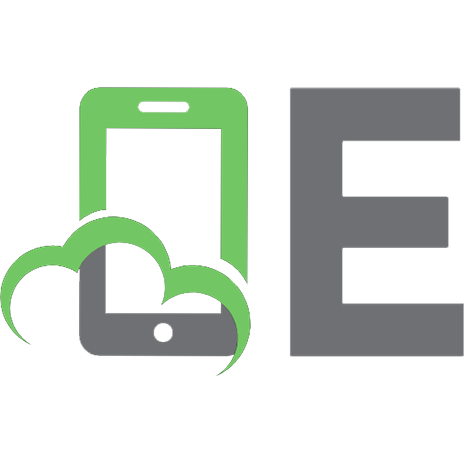




![Embedded Linux: Hardware, Software, and Interfacing (R): Hardware, Software, and Interfacing [Nachdr. ed.]
0672322269, 9780672322266](https://ebin.pub/img/200x200/embedded-linux-hardware-software-and-interfacing-r-hardware-software-and-interfacing-nachdrnbsped-0672322269-9780672322266.jpg)